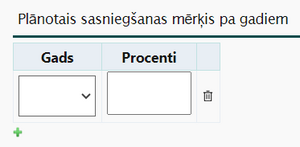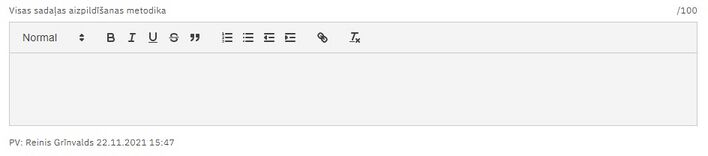Darbības programma (2021.-2027.): Atšķirības starp versijām
| (32 starpversijas, ko saglabājuši 6 lietotāji, nav parādītas) | |||
| 145. rindiņa: | 145. rindiņa: | ||
|- | |- | ||
|'''Apstiprināts projektos, EUR''' | |'''Apstiprināts projektos, EUR''' | ||
|tiek attēlots finansējums | |tiek attēlots uzņemto saistību - noslēgto līgumu finansējums | ||
|- | |- | ||
|'''Atlikušais finansējums, EUR''' | |'''Atlikušais finansējums, EUR''' | ||
| 294. rindiņa: | 294. rindiņa: | ||
|- | |- | ||
|'''Apstiprināts projektos, EUR''' | |'''Apstiprināts projektos, EUR''' | ||
|tiek attēlots finansējums | |tiek attēlots uzņemto saistību - noslēgto līgumu finansējums | ||
|- | |- | ||
|'''Atlikušais finansējums, EUR''' | |'''Atlikušais finansējums, EUR''' | ||
| 369. rindiņa: | 369. rindiņa: | ||
*Pamatdati; | *Pamatdati; | ||
*Finansējums. | *Finansējums. | ||
| 380. rindiņa: | 379. rindiņa: | ||
|<span style="color:black"> <center>'''Politikas programma → Politikas mērķi → Prioritātes → saite <Labot> vai <Skatīt>'''</center> </span> | |<span style="color:black"> <center>'''Politikas programma → Politikas mērķi → Prioritātes → saite <Labot> vai <Skatīt>'''</center> </span> | ||
|}</center> | |}</center> | ||
[[Attēls:21-27 PP pmp | [[Attēls:21-27 PP pmp pamatdati2.jpg|thumb|833x833px|Politikas mērķa prioritātes pamatdati]] | ||
Formā tiek attēloti Politikas mērķa prioritātes pamatdati ar šādiem datu ievades laukiem: | Formā tiek attēloti Politikas mērķa prioritātes pamatdati ar šādiem datu ievades laukiem: | ||
{| class="wikitable" | {| class="wikitable" | ||
| 404. rindiņa: | 403. rindiņa: | ||
<br /> | <br /> | ||
<br /> | <br /> | ||
==Politikas mērķa prioritātes finansējums== | ==Politikas mērķa prioritātes finansējums== | ||
| 448. rindiņa: | 440. rindiņa: | ||
|- | |- | ||
|'''Apstiprināts projektos, EUR''' | |'''Apstiprināts projektos, EUR''' | ||
|tiek attēlots finansējums | |tiek attēlots uzņemto saistību - noslēgto līgumu finansējums | ||
|- | |- | ||
|'''Atlikušais finansējums, EUR''' | |'''Atlikušais finansējums, EUR''' | ||
| 581. rindiņa: | 573. rindiņa: | ||
|Izvēles lauks, kas nosaka, ka maksājuma pieprasījumos būs iespēja ievadīt informāciju par ESF/ ERAF dalībniekiem, ja projekts tiek finansēts no ESF/ ERAF fonda. | |Izvēles lauks, kas nosaka, ka maksājuma pieprasījumos būs iespēja ievadīt informāciju par ESF/ ERAF dalībniekiem, ja projekts tiek finansēts no ESF/ ERAF fonda. | ||
Lauks ir labojams tikai tad, ja nākamais PP koka līmenis ir “Projekti”; pretējā gadījumā tas satur informāciju par pakārtotajos zaros esošo informāciju. | Lauks ir labojams tikai tad, ja nākamais PP koka līmenis ir “Projekti”; pretējā gadījumā tas satur informāciju par pakārtotajos zaros esošo informāciju. | ||
|- | |||
|'''Darbības līmenis''' | |||
|izkrītošā saraksta lauks nosaka projekta dalībnieku sadaļas lauka 1.1 izkrītošā saraksta lauka vērtības | |||
|- | |||
|'''Vai uz projektu attiecas 94.panta vai 95.panta nosacījumi?''' | |||
|izkrītošā saraksta lauks, kas satur šādas vērtības: | |||
*94. pants; | |||
*95. pants; | |||
*N/a. | |||
Lauks ir labojams tikai tad, ja nākamais PP koka līmenis ir ‘Projekti’; pretējā gadījumā tas satur informāciju par pakārtotajos zaros esošo informāciju. | |||
|- | |- | ||
|'''Paredzēta informācijas par ERAF / KF galasaņēmējiem uzkrāšana''' | |'''Paredzēta informācijas par ERAF / KF galasaņēmējiem uzkrāšana''' | ||
|Izvēles lauks, kas nosaka, ka maksājuma pieprasījumos būs iespēja ievadīt informāciju par galasaņēmējiem, ja projekts tiek finansēts no ERAF/KF fonda. | |Izvēles lauks, kas nosaka, ka maksājuma pieprasījumos būs iespēja ievadīt informāciju par galasaņēmējiem, ja projekts tiek finansēts no ERAF/ KF/ ESF+ fonda. | ||
Lauks ir labojams tikai tad, ja nākamais PP koka līmenis ir ‘Projekti’; pretējā gadījumā tas satur informāciju par pakārtotajos zaros esošo informāciju. | Lauks ir labojams tikai tad, ja nākamais PP koka līmenis ir ‘Projekti’; pretējā gadījumā tas satur informāciju par pakārtotajos zaros esošo informāciju. | ||
|- | |- | ||
| 596. rindiņa: | 600. rindiņa: | ||
|'''Ieviešanas mehānisms''' | |'''Ieviešanas mehānisms''' | ||
|Izvēlas vērtību no klasifikatora "Ieviešanas mehānismi" | |Izvēlas vērtību no klasifikatora "Ieviešanas mehānismi" | ||
|- | |||
|'''Projekta veids atlasē''' | |||
|izkrītošā saraksta lauks. Satur vērtības “BITA”; “SKIPA”, “Finanšu instrumenti” | |||
|- | |- | ||
|'''Projekta veids''' | |'''Projekta veids''' | ||
| 636. rindiņa: | 643. rindiņa: | ||
|- | |- | ||
|'''Projektā ir paredzēta RIS3 uzkrāšana''' | |'''Projektā ir paredzēta RIS3 uzkrāšana''' | ||
|Atzīmēt, ja Projekta iesnieguma veidlapas sadaļā Vispārīgā informācija ir paredzēts izmantot klasifikatorus Projekta RIS3 specializācijas joma un Projekta saistītā RIS3 specializācijas joma. | | Atzīmēt, ja Projekta iesnieguma veidlapas sadaļā Vispārīgā informācija ir paredzēts izmantot klasifikatorus Projekta RIS3 specializācijas joma un Projekta saistītā RIS3 specializācijas joma. | ||
Izvēles lauks tiek attēlota tikai virsprojekta līmenī. | Izvēles lauks tiek attēlota tikai virsprojekta līmenī. | ||
|- | |- | ||
| 669. rindiņa: | 676. rindiņa: | ||
|'''Avansa maksājumi''' | |'''Avansa maksājumi''' | ||
|Jānorāda, vai ir iespējami avansa maksājumi: “Nav”, “Deklarējams” ,“Nedeklarējams”, “Gan deklarējami, gan nedeklarējami”,” Ātrāks maksājums”, atbilstoši FS tipam un MK noteikumos norādītajam. Datu lauks tiek rādīts tikai virsprojekta līmenī. Datu lauku var labot, ja nākamais PP līmenis ir Projekti. Lauks ir obligāti aizpildāms. | |Jānorāda, vai ir iespējami avansa maksājumi: “Nav”, “Deklarējams” ,“Nedeklarējams”, “Gan deklarējami, gan nedeklarējami”,” Ātrāks maksājums”, atbilstoši FS tipam un MK noteikumos norādītajam. Datu lauks tiek rādīts tikai virsprojekta līmenī. Datu lauku var labot, ja nākamais PP līmenis ir Projekti. Lauks ir obligāti aizpildāms. | ||
'''''Jānorāda, vai ir iespējami avansa maksājumi:''''' | '''''Jānorāda, vai ir iespējami avansa maksājumi:''''' | ||
*“Nav” (visiem finansējuma saņēmējiem, kas ir valsts budžeta finansētās iestādēs un plānošanas reģioni, kā arī pārējiem, kam MKN par SAM īstenošanu nav noteikts avanss) | *“Nav” (visiem finansējuma saņēmējiem, kas ir valsts budžeta finansētās iestādēs un plānošanas reģioni, kā arī pārējiem, kam MKN par SAM īstenošanu nav noteikts avanss) | ||
| 705. rindiņa: | 712. rindiņa: | ||
|'''Ir jāveic izslēgšanas nosacījumu pārbaudi''' | |'''Ir jāveic izslēgšanas nosacījumu pārbaudi''' | ||
|Atzīmēt, tad sistēma automātiski pieprasīs informāciju par juridisko personu no LR UR un IeM reģistriem. | |Atzīmēt, tad sistēma automātiski pieprasīs informāciju par juridisko personu no LR UR un IeM reģistriem. | ||
Izvēles lauks tiek | Izvēles lauks, tiek attēlots tikai virsprojekta līmenī. Izvēles lauks, kas nosaka, ka pirmo reizi sistēmā saglabājot projekta datus, ir nepieciešams veikt juridiskās personas izslēgšanas nosacījumu pārbaudi. | ||
|- | |- | ||
|'''Līdzfinansējuma likme %''' | |'''Līdzfinansējuma likme %''' | ||
|Līdzfinansējuma likme procentos. | |Līdzfinansējuma likme procentos. | ||
Lauks ir labojams tikai tad, ja nākamais PP koka līmenis ir Projekti; pretējā gadījumā tas satur informāciju par pakārtotajos zaros esošo informāciju; | Lauks ir labojams tikai tad, ja nākamais PP koka līmenis ir Projekti; pretējā gadījumā tas satur informāciju par pakārtotajos zaros esošo informāciju; | ||
|- | |||
|'''Paredzēta projekta dzīves cikla termiņa ievade projektā''' | |||
|Izvēles lauks. Labojams, ja nākamais PP līmenis ir Projekti. | |||
Ja lauks ir atzīmēts, tad sadaļā [[Projekta pirmā lapa (2021.-2027.)|'''“Projekta pirmā lapa”''']] tiek attēlota apkšsadaļa “Projekta dzīves cikls”. | |||
|} | |} | ||
Sadaļā obligātie lauki attiecas uz atbildīgo iestāžu lietotājiem. VI un CFLA lietotājiem neviens no sadaļas laukiem nav obligāti aizpldāms. | Sadaļā obligātie lauki attiecas uz atbildīgo iestāžu lietotājiem. VI un CFLA lietotājiem neviens no sadaļas laukiem nav obligāti aizpldāms. | ||
SAM pamatdatu formā zem ievadlaukiem redzama sadaļas apstiprinājuma daļa, kura sīkāk aprakstīta "Vispārējā rokasgrāmata" sadaļā "Izmantotās standarta pogas". | SAM pamatdatu formā zem ievadlaukiem redzama sadaļas apstiprinājuma daļa, kura sīkāk aprakstīta "Vispārējā rokasgrāmata" sadaļā "Izmantotās standarta pogas" | ||
Sadaļu "Pamatdati" ir iespējams apstiprināt tikai tad, ja sadaļā "Intervences kategorijas" ir aizpildīti visi obligātie lauki. Ja obligāti aizpildāmās intervences kategorijas nav aizpildītas, tad pēc pogas <Apstiprināt> nospiešanas tiek attēlots paziņojums "Nav ievadīti dati sadaļā "Intervences kategorijas". Lūgums tos ievadīt!". | |||
Ja sadaļā "Intervences kategorijas" nav aizpildīti obligātie lauki, tad Pamatdatu sadaļas augšdaļā tiek attēlots brīdinājums "Nav aizpildītas visas obligātās intervences kategorijas". | |||
==Specifiskā atbalsta mērķa intervences kategorijas== | ==Specifiskā atbalsta mērķa intervences kategorijas== | ||
| 726. rindiņa: | 741. rindiņa: | ||
Galvenie principi Intervences kategoriju ievadē KP VIS. | Galvenie principi Intervences kategoriju ievadē KP VIS. | ||
1) Kodu veidi: | 1) Kodu veidi: | ||
#Intervences laukums (123 kodi); | #Intervences laukums (123 kodi); | ||
| 735. rindiņa: | 750. rindiņa: | ||
#Dzimumu līdztiesība; | #Dzimumu līdztiesība; | ||
#Atrašanās vieta; | #Atrašanās vieta; | ||
#Makroreģionālā un jūras baseinu stratēģija. | # Makroreģionālā un jūras baseinu stratēģija. | ||
2) AI veic intervences kodu ievadi: | 2) AI veic intervences kodu ievadi: | ||
*Virsprojekta līmenī – '''AI ievada 5 dd laikā''' pēc MKN vai MKN grozījumu spēkā stāšanās; | *Virsprojekta līmenī – '''AI ievada 5 dd laikā''' pēc MKN vai MKN grozījumu spēkā stāšanās; | ||
| 744. rindiņa: | 759. rindiņa: | ||
3) KPVIS nodrošina, ka virsprojekta līmenī norādītie intervenču kodi (8 veidi) tiek automātiski pārnesti arī uz projekta līmeni (izņemot “Saimnieciskā darbība” un “Atrašanās vieta”). | 3) KPVIS nodrošina, ka virsprojekta līmenī norādītie intervenču kodi (8 veidi) tiek automātiski pārnesti arī uz projekta līmeni (izņemot “Saimnieciskā darbība” un “Atrašanās vieta”). | ||
4) CFLA projekta līmenī nodrošina šādu datu ievadi: | 4) CFLA projekta līmenī nodrošina šādu datu ievadi: | ||
*“Projekta klasifikācija NACE” (KPVIS automātiski aizpildīs informāciju laukā “Saimnieciskā darbība”); | *“Projekta klasifikācija NACE” (KPVIS automātiski aizpildīs informāciju laukā “Saimnieciskā darbība”); | ||
| 753. rindiņa: | 768. rindiņa: | ||
Formā skatīšanās režīmā tiek attēlota tabula ar intervences kategoriju informāciju. Intervences kategorijas ir iespējams labot tikai virsprojekta līmenī nospiežot pogu <Labot>. | Formā skatīšanās režīmā tiek attēlota tabula ar intervences kategoriju informāciju. Intervences kategorijas ir iespējams labot tikai virsprojekta līmenī nospiežot pogu <Labot>. | ||
'''Intervences laukums''' | '''Intervences laukums''' (obligāti aizpildāms*) | ||
*Kods – izkrītošā saraksta lauks, kas satur intervences kategorijas klasificētos kodus ar nosaukumu; | *Kods – izkrītošā saraksta lauks, kas satur intervences kategorijas klasificētos kodus ar nosaukumu; | ||
*EUR – ciparu lauks. | *EUR – ciparu lauks. | ||
'''Finansējuma veids''' | '''Finansējuma veids''' (obligāti aizpildāms*) | ||
*Kods – izkrītošā saraksta lauks, kas satur finansējuma veida klasificētos kodus ar nosaukumu; | *Kods – izkrītošā saraksta lauks, kas satur finansējuma veida klasificētos kodus ar nosaukumu; | ||
*EUR – ciparu lauks. | *EUR – ciparu lauks. | ||
'''Teritorijas īstenošanas mehānismi''' | '''Teritorijas īstenošanas mehānismi''' (obligāti aizpildāms*) | ||
*Kods – izkrītošā saraksta lauks, kas satur teritoriālās sasniegšanas mehānisma klasificētos kodus ar nosaukumu; | *Kods – izkrītošā saraksta lauks, kas satur teritoriālās sasniegšanas mehānisma klasificētos kodus ar nosaukumu; | ||
*EUR – ciparu lauks. | *EUR – ciparu lauks. | ||
'''ESF sekundārās tēmas''' (tikai ESF) | '''ESF sekundārās tēmas''' (tikai ESF) (obligāti aizpildāms*) | ||
*Kods – izkrītošā saraksta lauks, kas satur ESF sekundārās tēmas klasificētos kodus ar nosaukumu; | * Kods – izkrītošā saraksta lauks, kas satur ESF sekundārās tēmas klasificētos kodus ar nosaukumu; | ||
*EUR – ciparu lauks. | *EUR – ciparu lauks. | ||
'''Saimnieciskā darbība''' | '''Saimnieciskā darbība''' | ||
*Kods – izkrītošā saraksta lauks, kas satur saimnieciskās darbības klasificētos kodus ar nosaukumu; | *Kods – izkrītošā saraksta lauks, kas satur saimnieciskās darbības klasificētos kodus ar nosaukumu; | ||
*EUR – ciparu lauks. | *EUR – ciparu lauks. | ||
'''Dzimumu līdztiesība''' | '''Dzimumu līdztiesība''' (obligāti aizpildāms*) | ||
*Kods – izkrītošā saraksta lauks, kas satur dzimumu līdztiesības klasificētos kodus ar nosaukumu; | * Kods – izkrītošā saraksta lauks, kas satur dzimumu līdztiesības klasificētos kodus ar nosaukumu; | ||
*EUR – ciparu lauks. | *EUR – ciparu lauks. | ||
'''Atrašanās vieta''' | '''Atrašanās vieta''' | ||
*Kods – izkrītošā saraksta lauks, kas satur atrašanās vietas klasificētos kodus ar nosaukumu; | *Kods – izkrītošā saraksta lauks, kas satur atrašanās vietas klasificētos kodus ar nosaukumu; | ||
*EUR – ciparu lauks | *EUR – ciparu lauks | ||
'''Makroreģionālā un jūras baseinu stratēģija''' | '''Makroreģionālā un jūras baseinu stratēģija''' (obligāti aizpildāms*) | ||
*Kods – izkrītošā saraksta lauks, kas satur makroreģionālās un jūras baseinu stratēģijas klasificētos kodus ar nosaukumu; | *Kods – izkrītošā saraksta lauks, kas satur makroreģionālās un jūras baseinu stratēģijas klasificētos kodus ar nosaukumu; | ||
*EUR – ciparu lauks. | *EUR – ciparu lauks. | ||
<nowiki>*</nowiki>Ja obligāti aizpildāmā intervences kategorija nav aizpildīta, tad ir iespējams saglabāt un apstiprināt sadaļu "Intervences kategorijas", taču nav iespējams apstiprināt sadaļu "Pamatdati". Ja sadaļā "Intervences kategorijas" nav aizpildīti obligātie lauki, tad sadaļas augšdaļā tiek attēlots brīdinājums "Nav aizpildītas visas obligātās intervences kategorijas". | |||
==Specifiskā atbalsta mērķa finansējums== | ==Specifiskā atbalsta mērķa finansējums== | ||
| 807. rindiņa: | 825. rindiņa: | ||
{| class="wikitable" | {| class="wikitable" | ||
!Datu lauks | !Datu lauks | ||
!Apraksts | ! Apraksts | ||
|- | |- | ||
|'''Finansējuma avota veids''' | |'''Finansējuma avota veids''' | ||
| 835. rindiņa: | 853. rindiņa: | ||
|- | |- | ||
|'''Virssaistības, EUR''' | |'''Virssaistības, EUR''' | ||
|papildu saistības veikt maksājumus no valsts budžeta attiecināmo izdevumu segšanai, kas pārsniedz Eiropas Savienības fonda finansējuma un attiecināmā valsts budžeta līdzfinansējuma summu. Summas tiek ielasītas no Virssaistību daļas, kas atrodas zem finansējuma tabulas | | papildu saistības veikt maksājumus no valsts budžeta attiecināmo izdevumu segšanai, kas pārsniedz Eiropas Savienības fonda finansējuma un attiecināmā valsts budžeta līdzfinansējuma summu. Summas tiek ielasītas no Virssaistību daļas, kas atrodas zem finansējuma tabulas | ||
|- | |- | ||
|'''Atlases finansējums, EUR''' | |'''Atlases finansējums, EUR''' | ||
| 855. rindiņa: | 873. rindiņa: | ||
|- | |- | ||
|'''Apstiprināts projektos, EUR''' | |'''Apstiprināts projektos, EUR''' | ||
|tiek attēlots finansējums | |tiek attēlots uzņemto saistību - noslēgto līgumu finansējums | ||
|- | |- | ||
|'''Atlikušais finansējums, EUR''' | |'''Atlikušais finansējums, EUR''' | ||
| 865. rindiņa: | 883. rindiņa: | ||
Formā tiek attēlota SAM finansējuma tabula labošanas režīmā. Tabula satur kolonnas “Finansējuma avota veids”, “Rādīt projektā”, “Plānots finansējums”, “Pieejams finansējums”, ” Elastības finansējums”, “Atlases finansējums”, “Min summa”, “Max summa”, “Sasnieguma ietvara mērķis 2018.gadā” (kolonnas aprakstītas augstāk) un sekojošas rindas: | Formā tiek attēlota SAM finansējuma tabula labošanas režīmā. Tabula satur kolonnas “Finansējuma avota veids”, “Rādīt projektā”, “Plānots finansējums”, “Pieejams finansējums”, ” Elastības finansējums”, “Atlases finansējums”, “Min summa”, “Max summa”, “Sasnieguma ietvara mērķis 2018.gadā” (kolonnas aprakstītas augstāk) un sekojošas rindas: | ||
{| class="wikitable" | {| class="wikitable" | ||
!Datu lauks | ! Datu lauks | ||
!Nr. | !Nr. | ||
| 872. rindiņa: | 891. rindiņa: | ||
|'''Eiropas savienības fondu finansējums''' | |'''Eiropas savienības fondu finansējums''' | ||
|1 | |1 | ||
|tiek aizpildīts automātiski summējot rindās '''ERAF''', '''ESF''', '''KF''' un '''TPF''' ievadīto finansējumu (=2+3+4+5) | |tiek aizpildīts automātiski summējot rindās '''ERAF''', '''ESF''', '''KF''' un '''TPF''' ievadīto finansējumu (=2+3+4+5) | ||
|- | |- | ||
|'''ERAF''' | |'''ERAF''' | ||
| 884. rindiņa: | 903. rindiņa: | ||
|'''KF''' | |'''KF''' | ||
|4 | |4 | ||
|ciparu lauks, iespējams aizpildīt manuāli. Ieraksts tiek attēlots, ja iepriekš SAM līmenī ir piešķirts ES finansējums finansējuma avotam KF | |ciparu lauks, iespējams aizpildīt manuāli. Ieraksts tiek attēlots, ja iepriekš SAM līmenī ir piešķirts ES finansējums finansējuma avotam KF | ||
|- | |- | ||
|'''TPF''' | |'''TPF''' | ||
| 900. rindiņa: | 919. rindiņa: | ||
|- | |- | ||
|'''Valsts budžeta dotācija pašvaldībām''' | |'''Valsts budžeta dotācija pašvaldībām''' | ||
|8 | | 8 | ||
|ciparu lauks, vērtību ievada manuāli | |ciparu lauks, vērtību ievada manuāli | ||
|- | |- | ||
| 938. rindiņa: | 957. rindiņa: | ||
|'''Kopējās neattiecināmās izmaksas''' | |'''Kopējās neattiecināmās izmaksas''' | ||
|16 | |16 | ||
|aizpildās automātiski summējot laukos '''Publiskās neattiecināmās izmaksas''' un '''Privātās neattiecināmās izmaksas''' esošās vērtības (=14+15) | |aizpildās automātiski summējot laukos '''Publiskās neattiecināmās izmaksas''' un '''Privātās neattiecināmās izmaksas''' esošās vērtības (=14+15) | ||
|- | |- | ||
|'''Kopējās izmaksas''' | |'''Kopējās izmaksas''' | ||
| 968. rindiņa: | 987. rindiņa: | ||
|- | |- | ||
|'''Datums''' | |'''Datums''' | ||
|datuma lauks, iespēja izvēlēties no kalendāra; norāda datumu, kad virssaistības pielemtas MK | |datuma lauks, iespēja izvēlēties no kalendāra; norāda datumu, kad virssaistības pielemtas MK | ||
|- | |- | ||
|'''Virssaistība''' | |'''Virssaistība''' | ||
|izkrītošā saraksta lauks norāda virssaistību tipu – ERAF virssaistības, ESF virssaistības, KF virssaistības, TPF virssaistības, VB virssaistības. Sistēma veic kontroli, lai virsaistību tabulā tiktu ievadīti tikai tie virssaistību finansējumu veidi, kuri ir nodefinēti specifiskā atbalsta mērķa (SAM) līmenī | | izkrītošā saraksta lauks norāda virssaistību tipu – ERAF virssaistības, ESF virssaistības, KF virssaistības, TPF virssaistības, VB virssaistības. Sistēma veic kontroli, lai virsaistību tabulā tiktu ievadīti tikai tie virssaistību finansējumu veidi, kuri ir nodefinēti specifiskā atbalsta mērķa (SAM) līmenī | ||
|- | |- | ||
|'''Summa EUR''' | |'''Summa EUR''' | ||
| 1 017. rindiņa: | 1 036. rindiņa: | ||
|- | |- | ||
|'''Rādītājs''' | |'''Rādītājs''' | ||
|izkrītošā saraksta lauks ar vērtībām no klasifikatora Rādītāji (rādītāja kods+nosaukums), pēc datu saglabāšanas lauks vairs nav labojams. | | izkrītošā saraksta lauks ar vērtībām no klasifikatora Rādītāji (rādītāja kods+nosaukums), pēc datu saglabāšanas lauks vairs nav labojams. | ||
Rādītāja kods jeb ID tiek lietots atbilstoši PP noteiktajam (bez PP iekavās noteiktās informācijas), savukārt tiem rādītājiem, kas nav noteikti PP ID tiek veidots pēc tāda paša principa, norādot konkrētā SAM numuru, kā arī atbilstošu saīsinājumu "i" (iznākuma rādītājs), "r" (rezultāta rādītājs), SIR (specifiskais iznākuma rādītājs), PUD (papildus uzkrājamie dati) | Rādītāja kods jeb ID tiek lietots atbilstoši PP noteiktajam (bez PP iekavās noteiktās informācijas), savukārt tiem rādītājiem, kas nav noteikti PP ID tiek veidots pēc tāda paša principa, norādot konkrētā SAM numuru, kā arī atbilstošu saīsinājumu "i" (iznākuma rādītājs), "r" (rezultāta rādītājs), SIR (specifiskais iznākuma rādītājs), PUD (papildus uzkrājamie dati) | ||
|- | |- | ||
|'''Rādītāja mērvienība''' | |'''Rādītāja mērvienība''' | ||
|automātiski aizpildīts ar izvēlētā rādītāja mērvienību | | automātiski aizpildīts ar izvēlētā rādītāja mērvienību | ||
|- | |- | ||
|'''Datu avots''' | |'''Datu avots''' | ||
| 1 060. rindiņa: | 1 079. rindiņa: | ||
|- | |- | ||
|'''Ziņošanas regularitāte''' | |'''Ziņošanas regularitāte''' | ||
|Automātiski tiek attēlota rādītājam norādītā ziņošanas regularitāte, kāda attiecīgajam rādītājam ir ievadīta klasifikatorā Rādītāji. | | Automātiski tiek attēlota rādītājam norādītā ziņošanas regularitāte, kāda attiecīgajam rādītājam ir ievadīta klasifikatorā Rādītāji. | ||
Ievada FM SD. | Ievada FM SD. | ||
|- | |- | ||
| 1 069. rindiņa: | 1 088. rindiņa: | ||
Avots - Programma; Rādītāju metodoloģijas aprakstu apkopojums. | Avots - Programma; Rādītāju metodoloģijas aprakstu apkopojums. | ||
Sākotnējo vērtību rādītāju saraksta skatījumā rāda tikai tad, ja rādītājs ir ievadīts šajā līmenī, kuru lietotājs šobrīd skatās. | Sākotnējo vērtību rādītāju saraksta skatījumā rāda tikai tad, ja rādītājs ir ievadīts šajā līmenī, kuru lietotājs šobrīd skatās. | ||
|- | |- | ||
|'''Sasniedzamās vērtības tiks ievadītas šeit''' | |'''Sasniedzamās vērtības tiks ievadītas šeit''' | ||
| 1 118. rindiņa: | 1 137. rindiņa: | ||
|- | |- | ||
|'''Aktuālās vērtības''' | |'''Aktuālās vērtības''' | ||
|AI ievada, ja zemāk datu laukā "Aktuālās vērtības ievades līmenis" ir norādīts "SAM(P) līmenis" (ja dati nenāks no projekta). | | AI ievada, ja zemāk datu laukā "Aktuālās vērtības ievades līmenis" ir norādīts "SAM(P) līmenis" (ja dati nenāks no projekta). | ||
|- | |- | ||
|'''Aktuālās vērtības ievades līmenis''' | |'''Aktuālās vērtības ievades līmenis''' | ||
|Izkrītošā saraksta lauks, ar klasifikatoru: | |Izkrītošā saraksta lauks, ar klasifikatoru: | ||
*SAM(P) līmenis; | *SAM(P) līmenis; | ||
| 1 133. rindiņa: | 1 152. rindiņa: | ||
|- | |- | ||
|'''Skaitīt kopā aktuālās''' '''vērtības''' | |'''Skaitīt kopā aktuālās''' '''vērtības''' | ||
|manuāli atzīmējams lauks, pēc noklusējuma- atzīmēta | | manuāli atzīmējams lauks, pēc noklusējuma- atzīmēta | ||
#Ja aktuālās vērtības ievades līmenis ir norādīts '''(SAM(P) līmenis:''' | #Ja aktuālās vērtības ievades līmenis ir norādīts '''(SAM(P) līmenis:''' | ||
*Aizpilda AI, ja veikta atzīme, tad KPVIS automātiski summē aktuālās vērtības no zemākajiem līmeņiem, izņemot projekta datiem | * Aizpilda AI, ja veikta atzīme, tad KPVIS automātiski summē aktuālās vērtības no zemākajiem līmeņiem, izņemot projekta datiem | ||
*Ja ķeksis ir ielikts SAM līmenī, tad SAM līmenī ielasa datus no zemāka līmeņa (t.i., ja ir vēl SAMP, tad no SAMP, ja nav SAMP, bet ir kārta, tad no kārtas.) | *Ja ķeksis ir ielikts SAM līmenī, tad SAM līmenī ielasa datus no zemāka līmeņa (t.i., ja ir vēl SAMP, tad no SAMP, ja nav SAMP, bet ir kārta, tad no kārtas.) | ||
*Ķeksi neliek, ja aktuālās vērtības SAM līmenī nepieciešams ievadīt manuāli (ja nav nepieciešams automātiski ielasīt no zemāka līmeņa, piemēram, projekta). | *Ķeksi neliek, ja aktuālās vērtības SAM līmenī nepieciešams ievadīt manuāli (ja nav nepieciešams automātiski ielasīt no zemāka līmeņa, piemēram, projekta). | ||
| 1 145. rindiņa: | 1 164. rindiņa: | ||
*Visbiežāk attiecināms uz Iznākuma rādītājiem, izņēmuma gadījumos arī uz rezultāta rādītājiem. Nav piemērojams gadījumos, kad mērvienība ir (%) un rādītāja definīcija neparedz iespēju aritmētiski saskaitīt. | *Visbiežāk attiecināms uz Iznākuma rādītājiem, izņēmuma gadījumos arī uz rezultāta rādītājiem. Nav piemērojams gadījumos, kad mērvienība ir (%) un rādītāja definīcija neparedz iespēju aritmētiski saskaitīt. | ||
2. Ja šis ķeksis ir ielikts UN aktuālās vērtības ievades līmenis ir norādīts '''Projekta līmenis:''' | 2. Ja šis ķeksis ir ielikts UN aktuālās vērtības ievades līmenis ir norādīts '''Projekta līmenis:''' | ||
*Aizpilda FS iekš projekta Maksājuma pieprasījuma (MP) rādītāju sadaļas. Kad CFLA nomaina MP statusu uz "CFLA apstiprināts", tad KPVIS automātiski summē aktuālās vērtības no MP uz virsprojektu (visbiežāk attiecināms uz Iznākuma rādītājiem, izņēmuma gadījumos arī uz rezultāta rādītājiem) | *Aizpilda FS iekš projekta Maksājuma pieprasījuma (MP) rādītāju sadaļas. Kad CFLA nomaina MP statusu uz "CFLA apstiprināts", tad KPVIS automātiski summē aktuālās vērtības no MP uz virsprojektu (visbiežāk attiecināms uz Iznākuma rādītājiem, izņēmuma gadījumos arī uz rezultāta rādītājiem) | ||
| 1 156. rindiņa: | 1 175. rindiņa: | ||
|'''Rādīt starpvērtības projektā *''' | |'''Rādīt starpvērtības projektā *''' | ||
|manuāli atzīmējams lauks, | |manuāli atzīmējams lauks, | ||
tiek attēlots tikai tādā gadījumā, ja laukā "Aktuālās vērtības ievade" ir izvēlēta vērtība "Projekta līmenis" un rādītāja veids nav "Rezultāta", "Pēcuzraudzības", "Klimatnoturība", "Energoefektivitāte pirmajā vietā", "Vienlīdzība, iekļaušana, nediskriminācija un pamattiesību ievērošana" vai "Nenodarīt būtisku kaitējumu". | tiek attēlots tikai tādā gadījumā, ja laukā "Aktuālās vērtības ievade" ir izvēlēta vērtība "Projekta līmenis" un rādītāja veids nav "Rezultāta", "Pēcuzraudzības", "Klimatnoturība", "Energoefektivitāte pirmajā vietā", "Vienlīdzība, iekļaušana, nediskriminācija un pamattiesību ievērošana" vai "Nenodarīt būtisku kaitējumu". | ||
|- | |- | ||
|'''Rādīt gadu pie plānotās vērtības *''' | |'''Rādīt gadu pie plānotās vērtības *''' | ||
| 1 194. rindiņa: | 1 213. rindiņa: | ||
|- | |- | ||
|'''Aktuālās vērtības datums''' | |'''Aktuālās vērtības datums''' | ||
|Datuma lauks ar iespēju izvēlēties datumu no kalendāra. Lauks tiek attēlots, ja izvēles lauks "Skaitīt kopā aktuālās vērtības" nav atzīmēta | |Datuma lauks ar iespēju izvēlēties datumu no kalendāra. Lauks tiek attēlots, ja izvēles lauks "Skaitīt kopā aktuālās vērtības" nav atzīmēta | ||
#Ja aktuālās vērtības ievades līmenis ir norādīts '''SAM(P) līmenis''', tad šo datumu '''i'''evada '''Atbildīgā Iestāde'''. | #Ja aktuālās vērtības ievades līmenis ir norādīts '''SAM(P) līmenis''', tad šo datumu '''i'''evada '''Atbildīgā Iestāde'''. | ||
#Ja aktuālās vērtības ievades līmenis ir norādīts '''Projekta līmenis,''' tad šis datuma lauks aizpildās automātiski no projekta datiem. | #Ja aktuālās vērtības ievades līmenis ir norādīts '''Projekta līmenis,''' tad šis datuma lauks aizpildās automātiski no projekta datiem. | ||
| 1 205. rindiņa: | 1 224. rindiņa: | ||
|- | |- | ||
|'''Aktuālā vērtība''' | |'''Aktuālā vērtība''' | ||
|Ciparu lauks, iespējams manuāli ievadīt aktuālo rādītāja vērtību, ja attiecīgajam rādītājam klasifikatorā vērtība '''Jāvar manuāli labot kopsummu'''. | |Ciparu lauks, iespējams manuāli ievadīt aktuālo rādītāja vērtību, ja attiecīgajam rādītājam klasifikatorā vērtība '''Jāvar manuāli labot kopsummu'''. | ||
* Ja aktuālās vērtības ievades līmenis ir norādīts '''SAM(P) līmenis,''' tad šo datu lauku aizpilda Atbildīgā iestāde | *Ja aktuālās vērtības ievades līmenis ir norādīts '''SAM(P) līmenis,''' tad šo datu lauku aizpilda Atbildīgā iestāde | ||
* Ja aktuālās vērtības ievades līmenis ir norādīts '''Projekta līmenis,''' tad šis datu lauks aizpildās automātiski no projekta datiem | *Ja aktuālās vērtības ievades līmenis ir norādīts '''Projekta līmenis,''' tad šis datu lauks aizpildās automātiski no projekta datiem | ||
Lauks tiek attēlots, ja Administrēšanas sadaļā "Rādītāji" izvēlētā rādītāja kartiņā nav atzīmēts izvēles lauks "Rādīt vērtība sadalījumā pa dzimumiem". | Lauks tiek attēlots, ja Administrēšanas sadaļā "Rādītāji" izvēlētā rādītāja kartiņā nav atzīmēts izvēles lauks "Rādīt vērtība sadalījumā pa dzimumiem". | ||
| 1 219. rindiņa: | 1 238. rindiņa: | ||
|Ciparu lauks, iespējams manuāli ievadīt aktuālo rādītāja vērtību, ja attiecīgajam rādītājam klasifikatorā vērtība '''Jāvar manuāli labot kopsummu''' ir atzīmēta un rādītāja informācijas ievades formā laukā "Aktuālo vērtību teritoriālā kartējuma detalizācija" nav izvēlēta vērtība “Nacionālais”. | |Ciparu lauks, iespējams manuāli ievadīt aktuālo rādītāja vērtību, ja attiecīgajam rādītājam klasifikatorā vērtība '''Jāvar manuāli labot kopsummu''' ir atzīmēta un rādītāja informācijas ievades formā laukā "Aktuālo vērtību teritoriālā kartējuma detalizācija" nav izvēlēta vērtība “Nacionālais”. | ||
Lauks tiek attēlots, ja Administrēšanas sadaļā "Rādītāji" izvēlētā rādītāja kartiņā ir atzīmēts izvēles lauks "Rādīt vērtība sadalījumā pa dzimumiem". | Lauks tiek attēlots, ja Administrēšanas sadaļā "Rādītāji" izvēlētā rādītāja kartiņā ir atzīmēts izvēles lauks "Rādīt vērtība sadalījumā pa dzimumiem". | ||
|- | |||
|'''Plānotais sasniegšanas mērķis pa gadiem''' | |||
|[[Attēls:Merkis pa gadiem.png|thumb|Plānotais sasniegšanas mērķis pa gadiem]]Apakšsadaļa tiek attēlota rādītājiem, kuriem administrēšanas sadaļā laukā “Vērtība projektā tiks sasniegta” ir izvēlēts “Sasniegs visu projekta īstenošanas laiku”. Apakšsadaļā ir iespējams pievienot gadus, kuros norādīt sasniedzamās vērtības procentos tabulas veidā ar kolonnām: | |||
*'''Gads''' - izkrītošā saraksta lauks; | |||
*'''Procenti''' - ciparu lauks procentu ievadei, iespējams ievadīt veselos skaitļus līdz 100; | |||
*'''Ikona dzēst''' [[Attēls:Melna miskaste.jpg|frameless|17x17px]]- nospiežot, tiek izdzēsta ieraksta rinda.Lai pievienotu jaunu ieraksta rindu ir jānoklikšķina uz ikonas [[Attēls:21-27 ikona pievienot.jpg|frameless|14x14px]]. | |||
|- | |- | ||
|'''Piezīmes''' | |'''Piezīmes''' | ||
| | |Teksta ievades lauks | ||
|} | |} | ||
<nowiki>*</nowiki> Par funkcionalitātes izmantošanas nepieciešamību vienojas nolikuma saskaņošanas ietvaros. | <nowiki>*</nowiki> Par funkcionalitātes izmantošanas nepieciešamību vienojas nolikuma saskaņošanas ietvaros. | ||
| 1 247. rindiņa: | 1 273. rindiņa: | ||
|- | |- | ||
|'''Ietekme''' | |'''Ietekme''' | ||
|izkrītošā saraksta lauks ar iespējamām vērtībām: | |izkrītošā saraksta lauks ar iespējamām vērtībām: | ||
*Nav; | *Nav; | ||
| 1 257. rindiņa: | 1 283. rindiņa: | ||
|- | |- | ||
|'''Minimāli nepieciešamo rādītāju skaits projektā''' | |'''Minimāli nepieciešamo rādītāju skaits projektā''' | ||
|ciparu lauks, kur var ievadīt jebkuru veselu nenegatīvu skaitli (noklusētā vērtība – 0). Lai iesniegtu projektu šajā atlasē finansējuma saņēmējam projekta iesniegumā jānorāda vismaz tik HP rādītāju, cik ir norādīts šajā laukā. | |ciparu lauks, kur var ievadīt jebkuru veselu nenegatīvu skaitli (noklusētā vērtība – 0). Lai iesniegtu projektu šajā atlasē finansējuma saņēmējam projekta iesniegumā jānorāda vismaz tik HP rādītāju, cik ir norādīts šajā laukā. | ||
|} | |} | ||
Zem ievadlaukiem redzama apstiprinājuma daļa, kura sīkāk tiks aprakstīta "Vispārējā rokasgrāmata" sadaļā "Izmantotās standarta pogas". | Zem ievadlaukiem redzama apstiprinājuma daļa, kura sīkāk tiks aprakstīta "Vispārējā rokasgrāmata" sadaļā "Izmantotās standarta pogas". | ||
| 1 292. rindiņa: | 1 318. rindiņa: | ||
|labojams lauks, kur var ievadīt jebkuru veselu nenegatīvu skaitli (noklusētā vērtība – 0). | |labojams lauks, kur var ievadīt jebkuru veselu nenegatīvu skaitli (noklusētā vērtība – 0). | ||
Šajā kolonnā ievadāmais skaitlis nevar būt lielāks par kolonnā “Sadaļā "HP darbības" ievadīto HP darbību skaits” norādīto skaitli. | Šajā kolonnā ievadāmais skaitlis nevar būt lielāks par kolonnā “Sadaļā "HP darbības" ievadīto HP darbību skaits” norādīto skaitli. | ||
Lai iesniegtu projektu šajā atlasē finansējuma saņēmējam projekta iesniegumā jānorāda vismaz tik daudz HP darbības (tai skaitā, lietotāja paša veidotām), kā ir norādīts šajā laukā. | Lai iesniegtu projektu šajā atlasē finansējuma saņēmējam projekta iesniegumā jānorāda vismaz tik daudz HP darbības (tai skaitā, lietotāja paša veidotām), kā ir norādīts šajā laukā. | ||
|}Kolonnas "Sadaļā "HP darbības" ievadīto HP darbību skaits" rindās "Specifiskās darbības" un "Vispārīgās darbības" attēloto skaitli veido visu zemāk uzskaitīto Specifisko un Vispārīgo darbību pa kategorijām kopskaits. | |}Kolonnas "Sadaļā "HP darbības" ievadīto HP darbību skaits" rindās "Specifiskās darbības" un "Vispārīgās darbības" attēloto skaitli veido visu zemāk uzskaitīto Specifisko un Vispārīgo darbību pa kategorijām kopskaits. | ||
| 1 356. rindiņa: | 1 382. rindiņa: | ||
Lai '''pievienotu''' '''darbību''' ir jānospiež poga <Pievienot>. | Lai '''pievienotu''' '''darbību''' ir jānospiež poga <Pievienot>. | ||
Pēc pogas nospiešanas tiks atvērta forma jaunas darbības pievienošanai, kura satur sekojošus laukus: | Pēc pogas nospiešanas tiks atvērta forma jaunas darbības pievienošanai, kura satur sekojošus laukus: | ||
*Kods - automātiski tiek attēlots darbības kods; | *Kods - automātiski tiek attēlots darbības kods; | ||
*Nosaukums - ierobežota garuma teksta lauks; | * Nosaukums - ierobežota garuma teksta lauks; | ||
*Apraksts - teksta lauks ar iespēju formatēt tekstu. | *Apraksts - teksta lauks ar iespēju formatēt tekstu. | ||
| 1 366. rindiņa: | 1 392. rindiņa: | ||
Lai darbībai '''pievienotu''' '''apakšdarbību''' pie darbības, kurai vēlas pievienot apakšdarbību, ir jānospiež ikona <span style="color:green">'''+'''</span> .[[Attēls:21-27 SAM Definetas darbibas pievienot.jpg|thumb|453x453px|Darbības pievienošanas forma]]Pēc pogas nospiešanas tiks atvērta forma jaunas apakšdarbības pievienošanai, kura satur sekojošus laukus: | Lai darbībai '''pievienotu''' '''apakšdarbību''' pie darbības, kurai vēlas pievienot apakšdarbību, ir jānospiež ikona <span style="color:green">'''+'''</span> .[[Attēls:21-27 SAM Definetas darbibas pievienot.jpg|thumb|453x453px|Darbības pievienošanas forma]]Pēc pogas nospiešanas tiks atvērta forma jaunas apakšdarbības pievienošanai, kura satur sekojošus laukus: | ||
*Vecāka kods - automātiski tiek attēlots darbības kods, kurai tiks pakārtota apakšdarbība; | *Vecāka kods - automātiski tiek attēlots darbības kods, kurai tiks pakārtota apakšdarbība; | ||
*Vecāka nosaukums - automātiski tiek attēlots darbības nosaukums, kurai tiks pakārtota apakšdarbība; | *Vecāka nosaukums - automātiski tiek attēlots darbības nosaukums, kurai tiks pakārtota apakšdarbība; | ||
*Kods - automātiski tiek attēlots apakšdarbības kods; | *Kods - automātiski tiek attēlots apakšdarbības kods; | ||
*Nosaukums - ierobežota garuma teksta lauks; | * Nosaukums - ierobežota garuma teksta lauks; | ||
*Apraksts - teksta lauks ar iespēju formatēt tekstu. | *Apraksts - teksta lauks ar iespēju formatēt tekstu. | ||
| 1 411. rindiņa: | 1 437. rindiņa: | ||
*<Skatīt> un <Labot> - atver izvēlētā ieraksta skatīšanas vai labošanas ievadformu; | *<Skatīt> un <Labot> - atver izvēlētā ieraksta skatīšanas vai labošanas ievadformu; | ||
*<Pievienot kārtu> - ļauj pievienot atlases kārtu. Saite pieejama tikai tad, ja zem SAMP vēl nav pievienota neviena kārta. | * <Pievienot kārtu> - ļauj pievienot atlases kārtu. Saite pieejama tikai tad, ja zem SAMP vēl nav pievienota neviena kārta. | ||
*<Pievienot projektu> - ļauj pievienot projektu. Saite pieejama tikai tad, ja zem SAMP vēl nav pievienota neviena kārta vai projekts; | *<Pievienot projektu> - ļauj pievienot projektu. Saite pieejama tikai tad, ja zem SAMP vēl nav pievienota neviena kārta vai projekts; | ||
*<Kārtas> - atver sarakstu ar kārtām, kuras atrodas zem izvēlētā līmeņa. Saite redzama tikai tad, ja SAMP pievienota vismaz viena kārta; | *<Kārtas> - atver sarakstu ar kārtām, kuras atrodas zem izvēlētā līmeņa. Saite redzama tikai tad, ja SAMP pievienota vismaz viena kārta; | ||
| 1 418. rindiņa: | 1 444. rindiņa: | ||
*[[Attēls:Melna miskaste.jpg|frameless|24x24px]] - ļauj dzēst izvēlēto ierakstu no saraksta. Ieraksta dzēšana tiek atļauta, ja attiecīgajam zaram nav pievienots zemāks līmenis; | *[[Attēls:Melna miskaste.jpg|frameless|24x24px]] - ļauj dzēst izvēlēto ierakstu no saraksta. Ieraksta dzēšana tiek atļauta, ja attiecīgajam zaram nav pievienots zemāks līmenis; | ||
Nospiežot pogu <Skatīt> vai <Labot> tiek atvērti SAMP dati, kurus lietotājam ir iespējas apskatīt vai labot. Tie sastāv no šādām sadaļām: | Nospiežot pogu <Skatīt> vai <Labot> tiek atvērti SAMP dati, kurus lietotājam ir iespējas apskatīt vai labot. Tie sastāv no šādām sadaļām: | ||
*Pamatdati; | *Pamatdati; | ||
| 1 426. rindiņa: | 1 452. rindiņa: | ||
*Rādītāji; | *Rādītāji; | ||
*Definētās darbības – šī sadaļa tiek attēlota tikai tādā gadījumā, ja SAMP nākamais līmenis ir projekti vai arī ja nākamais līmenis vēl nav zināms (nav pievienota kārta); | *Definētās darbības – šī sadaļa tiek attēlota tikai tādā gadījumā, ja SAMP nākamais līmenis ir projekti vai arī ja nākamais līmenis vēl nav zināms (nav pievienota kārta); | ||
*Veidlapas uzstādījumi – šī sadaļa tiek attēlota tikai tādā gadījumā, ja SAMP nākamais līmenis ir projekti vai arī ja nākamais līmenis vēl nav zināms (nav pievienota kārta). | * Veidlapas uzstādījumi – šī sadaļa tiek attēlota tikai tādā gadījumā, ja SAMP nākamais līmenis ir projekti vai arī ja nākamais līmenis vēl nav zināms (nav pievienota kārta). | ||
*Risku izvērtējums - šī sadaļa tiek attēlota tikai tādā gadījumā, ja SAM nākamais līmenis ir projekti vai arī ja nākamais līmenis vēl nav zināms (nav pievienots ne pasākums, ne kārta). | *Risku izvērtējums - šī sadaļa tiek attēlota tikai tādā gadījumā, ja SAM nākamais līmenis ir projekti vai arī ja nākamais līmenis vēl nav zināms (nav pievienots ne pasākums, ne kārta). | ||
| 1 449. rindiņa: | 1 475. rindiņa: | ||
|+ | |+ | ||
!Datu lauks | !Datu lauks | ||
!Apraksts | !Apraksts | ||
|- | |- | ||
|'''Specifiskā atbalsta mērķis''' | |'''Specifiskā atbalsta mērķis''' | ||
| 1 482. rindiņa: | 1 508. rindiņa: | ||
|izvēles lauks, kas nosaka, ka projektā būs iespēja ievadīt informāciju par ESF/ERAF dalībniekiem, ja projekts tiek finansēts no ESF/ERAF fonda. Lauks ir labojams tikai tad, ja nākamais PP koka līmenis ir Projekti; pretējā gadījumā tas satur informāciju par pakārtotajos zaros esošo informāciju; | |izvēles lauks, kas nosaka, ka projektā būs iespēja ievadīt informāciju par ESF/ERAF dalībniekiem, ja projekts tiek finansēts no ESF/ERAF fonda. Lauks ir labojams tikai tad, ja nākamais PP koka līmenis ir Projekti; pretējā gadījumā tas satur informāciju par pakārtotajos zaros esošo informāciju; | ||
|- | |- | ||
|''' | |'''Darbības līmenis''' | ||
| | |izkrītošā saraksta lauks nosaka projekta dalībnieku sadaļas lauka 1.1 izkrītošā saraksta lauka vērtības | ||
|- | |- | ||
|'''Finansējuma saņēmējs''' | |'''Vai uz projektu attiecas 94.panta vai 95.panta nosacījumi?''' | ||
|ierobežota garuma teksta lauks, finansējuma saņēmēja manuālai ievadīšanai. Lauks ir labojams tikai tad, ja nākamais PP koka līmenis ir Projekti; pretējā gadījumā tas satur informāciju par pakārtotajos zaros esošo informāciju; | |izkrītošā saraksta lauks, kas satur šādas vērtības: | ||
*94. pants; | |||
*95. pants; | |||
*N/a. | |||
Lauks ir labojams tikai tad, ja nākamais PP koka līmenis ir ‘Projekti’; pretējā gadījumā tas satur informāciju par pakārtotajos zaros esošo informāciju. | |||
|- | |||
|'''Paredzēta informācijas par ERAF / KF galasaņēmējiem uzkrāšana''' | |||
| izvēles lauks, kas nosaka, ka maksājuma pieprasījumos būs iespēja ievadīt informāciju par galasaņēmējiem, ja projekts tiek finansēts no ERAF/ KF/ ESF+ fonda. Lauks ir labojams tikai tad, ja nākamais PP koka līmenis ir Projekti; pretējā gadījumā tas satur informāciju par pakārtotajos zaros esošo informāciju; | |||
|- | |||
|'''Finansējuma saņēmējs''' | |||
|ierobežota garuma teksta lauks, finansējuma saņēmēja manuālai ievadīšanai. Lauks ir labojams tikai tad, ja nākamais PP koka līmenis ir Projekti; pretējā gadījumā tas satur informāciju par pakārtotajos zaros esošo informāciju; | |||
|- | |- | ||
|'''Sadarbības partneri''' | |'''Sadarbības partneri''' | ||
| 1 493. rindiņa: | 1 531. rindiņa: | ||
|- | |- | ||
|'''Ieviešanas mehānisms''' | |'''Ieviešanas mehānisms''' | ||
|izkrītošā saraksta lauks, kas satur atlases veidu klasifikatoru - Atklāta projektu iesniegumu atlase, Finanšu instrumenti, Ierobežota projektu iesniegumu atlase, Kombinētie FI. | | izkrītošā saraksta lauks, kas satur atlases veidu klasifikatoru - Atklāta projektu iesniegumu atlase, Finanšu instrumenti, Ierobežota projektu iesniegumu atlase, Kombinētie FI. | ||
Zemākajā (pasākuma) līmenī var izvēlēties tikai vienu no augšējos līmeņos norādītajiem atlases veidiem. | Zemākajā (pasākuma) līmenī var izvēlēties tikai vienu no augšējos līmeņos norādītajiem atlases veidiem. | ||
Lauks ir labojams tikai tad, ja nākamais PP koka līmenis ir Projekti; pretējā gadījumā tas satur informāciju par pakārtotajos zaros esošo informāciju; | Lauks ir labojams tikai tad, ja nākamais PP koka līmenis ir Projekti; pretējā gadījumā tas satur informāciju par pakārtotajos zaros esošo informāciju; | ||
|- | |||
|'''Projekta veids atlasē''' | |||
|izkrītošā saraksta lauks. Satur vērtības “BITA”; “SKIPA”, “Finanšu instrumenti” | |||
|- | |- | ||
|'''Projekta veids''' | |'''Projekta veids''' | ||
|izkrītošā saraksta lauks, kas satur klasificētas vērtības no projekta veidu klasifikatora (standarta, lielais, standarta un lielais, u.c.) . Lauks ir labojams tikai tad, ja nākamais PP koka līmenis ir Projekti; pretējā gadījumā tas satur informāciju par pakārtotajos zaros esošo informāciju. Lauks ir obligāti aizpildāms; | |izkrītošā saraksta lauks, kas satur klasificētas vērtības no projekta veidu klasifikatora (standarta, lielais, standarta un lielais, u.c.) . Lauks ir labojams tikai tad, ja nākamais PP koka līmenis ir Projekti; pretējā gadījumā tas satur informāciju par pakārtotajos zaros esošo informāciju. Lauks ir obligāti aizpildāms; | ||
|- | |- | ||
|'''Vai publiskais atbalsts uzskatāms par valsts atbalstu''' | |'''Vai publiskais atbalsts uzskatāms par valsts atbalstu''' | ||
| 1 522. rindiņa: | 1 564. rindiņa: | ||
|'''Projektā ir paredzēta RIS3 uzkrāšana''' | |'''Projektā ir paredzēta RIS3 uzkrāšana''' | ||
|izvēles lauks, kura ir jāatzīmē,, ja Projekta iesnieguma veidlapas sadaļā '''Vispārīgā informācija''' ir paredzēts izmantot klasifikatorus Projekta RIS3 specializācijas joma un Projekta saistītā RIS3 specializācijas joma. Izvēles lauks tiek attēlota tikai virsprojekta līmenī. | |izvēles lauks, kura ir jāatzīmē,, ja Projekta iesnieguma veidlapas sadaļā '''Vispārīgā informācija''' ir paredzēts izmantot klasifikatorus Projekta RIS3 specializācijas joma un Projekta saistītā RIS3 specializācijas joma. Izvēles lauks tiek attēlota tikai virsprojekta līmenī. | ||
|- | |- | ||
|'''Projektā paredzēta RIS3 uzkrāšana: pētniecības cilvēkresursi''' | |'''Projektā paredzēta RIS3 uzkrāšana: pētniecības cilvēkresursi''' | ||
| 1 539. rindiņa: | 1 582. rindiņa: | ||
|- | |- | ||
|'''Avansa maksājumi''' | |'''Avansa maksājumi''' | ||
|izkrītošā saraksta lauks, kas satur vērtības – Nav, Deklarējams, Nedeklarējams, Deklarējams vai nedeklarējams, Ātrāks maksājums; Lauks ir labojams tikai tad, ja nākamais PP koka līmenis ir Projekti; pretējā gadījumā tas satur informāciju par pakārtotajos zaros esošo informāciju. Lauks ir obligāti aizpildāms; | | izkrītošā saraksta lauks, kas satur vērtības – Nav, Deklarējams, Nedeklarējams, Deklarējams vai nedeklarējams, Ātrāks maksājums; Lauks ir labojams tikai tad, ja nākamais PP koka līmenis ir Projekti; pretējā gadījumā tas satur informāciju par pakārtotajos zaros esošo informāciju. Lauks ir obligāti aizpildāms; | ||
|- | |- | ||
|'''Norādiet finansējuma avotus, no kuriem drīkst veikt avansa maksājumu''' | |'''Norādiet finansējuma avotus, no kuriem drīkst veikt avansa maksājumu''' | ||
|izvēles lauku kopa, kas satur vērtības – ES fondu finansējums, Valsts budžeta finansējums, Valsts budžeta dotācijas pašvaldībām. Pēc noklusējuma ir atzīmēti tie finansējuma avoti, kuri tika izvēlēti SAM/SAMP līmenī. Lauks tiek rādīts tikai tad, ja SAMP ir virsprojekta līmenis un ja laukā '''Avansa maksājumi''' ir izvēlēta kāda no vērtībām – ‘Deklarējams’, ‘Nedeklarējams’, ‘Deklarējams vai nedeklarējams’. Lauks ir obligāti aizpildāms. | | izvēles lauku kopa, kas satur vērtības – ES fondu finansējums, Valsts budžeta finansējums, Valsts budžeta dotācijas pašvaldībām. Pēc noklusējuma ir atzīmēti tie finansējuma avoti, kuri tika izvēlēti SAM/SAMP līmenī. Lauks tiek rādīts tikai tad, ja SAMP ir virsprojekta līmenis un ja laukā '''Avansa maksājumi''' ir izvēlēta kāda no vērtībām – ‘Deklarējams’, ‘Nedeklarējams’, ‘Deklarējams vai nedeklarējams’. Lauks ir obligāti aizpildāms. | ||
|- | |- | ||
|'''Mēnešu skaits avansa apgūšanai''' | |'''Mēnešu skaits avansa apgūšanai''' | ||
| 1 551. rindiņa: | 1 594. rindiņa: | ||
|- | |- | ||
|'''Iespējamais avansa apmērs procentos pret projekta attiecināmajām izmaksām''' | |'''Iespējamais avansa apmērs procentos pret projekta attiecināmajām izmaksām''' | ||
|ciparu lauks, vērtību ievada manuāli. Lauks ir labojams tikai tad, ja nākamais PP koka līmenis ir '''Projekti'''; pretējā gadījumā tas satur informāciju par pakārtotajos zaros esošo informāciju. Lauks netiek attēlots, ja laukā "Avansa maksājums" ir izvēlēta vērtība ‘Ātrāks maksājums’. Lauks ir obligāti aizpildāms. | | ciparu lauks, vērtību ievada manuāli. Lauks ir labojams tikai tad, ja nākamais PP koka līmenis ir '''Projekti'''; pretējā gadījumā tas satur informāciju par pakārtotajos zaros esošo informāciju. Lauks netiek attēlots, ja laukā "Avansa maksājums" ir izvēlēta vērtība ‘Ātrāks maksājums’. Lauks ir obligāti aizpildāms. | ||
|- | |- | ||
|'''Pieļaujamā avansa un starpposma maksājuma kopsumma''' | |'''Pieļaujamā avansa un starpposma maksājuma kopsumma''' | ||
| 1 561. rindiņa: | 1 604. rindiņa: | ||
|- | |- | ||
|'''Atbildīgā iestāde''' | |'''Atbildīgā iestāde''' | ||
|izkrītošā saraksta lauks, kas satur vērtības no klasifikatora Ministrijas. Lauks ir labojams tikai tad, ja nākamais PP koka līmenis ir Projekti; pretējā gadījumā tas satur informāciju par pakārtotajos zaros esošo informāciju; | | izkrītošā saraksta lauks, kas satur vērtības no klasifikatora Ministrijas. Lauks ir labojams tikai tad, ja nākamais PP koka līmenis ir Projekti; pretējā gadījumā tas satur informāciju par pakārtotajos zaros esošo informāciju; | ||
|- | |- | ||
|'''Ir jāveic izslēgšanas nosacījumu pārbaudi''' | |'''Ir jāveic izslēgšanas nosacījumu pārbaudi''' | ||
| 1 571. rindiņa: | 1 614. rindiņa: | ||
|'''Līdzfinansējuma likme %''' | |'''Līdzfinansējuma likme %''' | ||
|ciparu lauks, vērtību ievada manuāli. Lauks ir labojams tikai tad, ja nākamais PP koka līmenis ir Projekti; pretējā gadījumā tas satur informāciju par pakārtotajos zaros esošo informāciju. | |ciparu lauks, vērtību ievada manuāli. Lauks ir labojams tikai tad, ja nākamais PP koka līmenis ir Projekti; pretējā gadījumā tas satur informāciju par pakārtotajos zaros esošo informāciju. | ||
|- | |||
|'''Paredzēta projekta dzīves cikla termiņa ievade projektā''' | |||
|Izvēles lauks. Labojams, ja nākamais PP līmenis ir Projekti. | |||
Ja lauks ir atzīmēts, tad sadaļā [[Projekta pirmā lapa (2021.-2027.)|'''“Projekta pirmā lapa”''']] tiek attēlota apkšsadaļa “Projekta dzīves cikls”. | |||
|} | |} | ||
Sadaļā obligātie lauki attiecas uz atbildīgo iestāžu lietotājiem. VI un CFLA lietotājiem neviens no sadaļas laukiem nav obligāti aizpldāms. | Sadaļā obligātie lauki attiecas uz atbildīgo iestāžu lietotājiem. VI un CFLA lietotājiem neviens no sadaļas laukiem nav obligāti aizpldāms. | ||
| 1 576. rindiņa: | 1 623. rindiņa: | ||
SAMP pamatdatu formā zem ievadlaukiem redzama sadaļas apstiprinājuma daļa, kura sīkāk aprakstīta "Vispārējā rokasgrāmata" sadaļā "Izmantotās standarta pogas". | SAMP pamatdatu formā zem ievadlaukiem redzama sadaļas apstiprinājuma daļa, kura sīkāk aprakstīta "Vispārējā rokasgrāmata" sadaļā "Izmantotās standarta pogas". | ||
Sadaļu "Pamatdati" ir iespējams apstiprināt tikai tad, ja sadaļā "Intervences kategorijas" ir aizpildīti visi obligātie lauki. Ja obligāti aizpildāmās intervences kategorijas nav aizpildītas, tad pēc pogas <Apstiprināt> nospiešanas tiek attēlots paziņojums "Nav ievadīti dati sadaļā "Intervences kategorijas". Lūgums tos ievadīt!". | |||
Ja sadaļā "Intervences kategorijas" nav aizpildīti obligātie lauki, tad Pamatdatu sadaļas augšdaļā tiek attēlots brīdinājums "Nav aizpildītas visas obligātās intervences kategorijas". | |||
==Specifisko atbalsta mērķa pasākuma intervences kategorijas== | ==Specifisko atbalsta mērķa pasākuma intervences kategorijas== | ||
<center> | <center> | ||
| 1 588. rindiņa: | 1 640. rindiņa: | ||
Formā skatīšanās režīmā tiek attēlota tabula ar intervences kategoriju informāciju. Intervences kategorijas ir iespējams labot tikai virsprojekta līmenī nospiežot pogu <Labot>. | Formā skatīšanās režīmā tiek attēlota tabula ar intervences kategoriju informāciju. Intervences kategorijas ir iespējams labot tikai virsprojekta līmenī nospiežot pogu <Labot>. | ||
'''Intervences laukums''' | '''Intervences laukums''' (obligāti aizpildāms*) | ||
*Kods – izkrītošā saraksta lauks, kas satur intervences kategorijas klasificētos kodus ar nosaukumu; | *Kods – izkrītošā saraksta lauks, kas satur intervences kategorijas klasificētos kodus ar nosaukumu; | ||
*EUR – ciparu lauks. | *EUR – ciparu lauks. | ||
'''Finansējuma veids''' | '''Finansējuma veids''' (obligāti aizpildāms*) | ||
*Kods – izkrītošā saraksta lauks, kas satur finansējuma veida klasificētos kodus ar nosaukumu; | *Kods – izkrītošā saraksta lauks, kas satur finansējuma veida klasificētos kodus ar nosaukumu; | ||
*EUR – ciparu lauks. | *EUR – ciparu lauks. | ||
'''Teritorijas īstenošanas mehānismi''' | '''Teritorijas īstenošanas mehānismi''' (obligāti aizpildāms*) | ||
*Kods – izkrītošā saraksta lauks, kas satur teritoriālās sasniegšanas mehānisma klasificētos kodus ar nosaukumu; | *Kods – izkrītošā saraksta lauks, kas satur teritoriālās sasniegšanas mehānisma klasificētos kodus ar nosaukumu; | ||
*EUR – ciparu lauks. | *EUR – ciparu lauks. | ||
'''ESF sekundārās tēmas''' (tikai ESF) | '''ESF sekundārās tēmas''' (tikai ESF) (obligāti aizpildāms*) | ||
*Kods – izkrītošā saraksta lauks, kas satur ESF sekundārās tēmas klasificētos kodus ar nosaukumu; | *Kods – izkrītošā saraksta lauks, kas satur ESF sekundārās tēmas klasificētos kodus ar nosaukumu; | ||
*EUR – ciparu lauks. | *EUR – ciparu lauks. | ||
'''Saimnieciskā darbība''' | '''Saimnieciskā darbība''' | ||
*Kods – izkrītošā saraksta lauks, kas satur saimnieciskās darbības klasificētos kodus ar nosaukumu; | *Kods – izkrītošā saraksta lauks, kas satur saimnieciskās darbības klasificētos kodus ar nosaukumu; | ||
*EUR – ciparu lauks. | *EUR – ciparu lauks. | ||
'''Dzimumu līdztiesība''' | '''Dzimumu līdztiesība''' (obligāti aizpildāms*) | ||
*Kods – izkrītošā saraksta lauks, kas satur dzimumu līdztiesības klasificētos kodus ar nosaukumu; | *Kods – izkrītošā saraksta lauks, kas satur dzimumu līdztiesības klasificētos kodus ar nosaukumu; | ||
*EUR – ciparu lauks. | *EUR – ciparu lauks. | ||
'''Atrašanās vieta''' | '''Atrašanās vieta''' | ||
*Kods – izkrītošā saraksta lauks, kas satur atrašanās vietas klasificētos kodus ar nosaukumu; | *Kods – izkrītošā saraksta lauks, kas satur atrašanās vietas klasificētos kodus ar nosaukumu; | ||
*EUR – ciparu lauks | *EUR – ciparu lauks | ||
'''Makroreģionālā un jūras baseinu stratēģija''' | '''Makroreģionālā un jūras baseinu stratēģija''' (obligāti aizpildāms*) | ||
*Kods – izkrītošā saraksta lauks, kas satur makroreģionālās un jūras baseinu stratēģijas klasificētos kodus ar nosaukumu; | * Kods – izkrītošā saraksta lauks, kas satur makroreģionālās un jūras baseinu stratēģijas klasificētos kodus ar nosaukumu; | ||
*EUR – ciparu lauks. | *EUR – ciparu lauks. | ||
<nowiki>*</nowiki>Ja obligāti aizpildāmā intervences kategorija nav aizpildīta, tad ir iespējams saglabāt un apstiprināt sadaļu "Intervences kategorijas", taču nav iespējams apstiprināt sadaļu "Pamatdati". Ja sadaļā "Intervences kategorijas" nav aizpildīti obligātie lauki, tad sadaļas augšdaļā tiek attēlots brīdinājums "Nav aizpildītas visas obligātās intervences kategorijas". | |||
==Specifiskā atbalsta mērķa pasākuma finansējums== | ==Specifiskā atbalsta mērķa pasākuma finansējums== | ||
| 1 655. rindiņa: | 1 709. rindiņa: | ||
|tiek attēlots šajā atlases līmenī ievadītais un apstiprinātais plānotais finansējums | |tiek attēlots šajā atlases līmenī ievadītais un apstiprinātais plānotais finansējums | ||
|- | |- | ||
|'''Pieejams finansējums (finansējums bez elastības finansējuma), EUR''' | | | ||
'''Pieejams finansējums (finansējums bez elastības finansējuma), EUR''' | |||
|tiek attēlots šajā atlases līmenī ievadītais un apstiprinātais pieejamais finansējums. | |tiek attēlots šajā atlases līmenī ievadītais un apstiprinātais pieejamais finansējums. | ||
| 1 667. rindiņa: | 1 722. rindiņa: | ||
Kolonna skatīšanās režīmā tiek rādīta tikai tad, ja nākamais PP koka līmenis ir Projekti. | Kolonna skatīšanās režīmā tiek rādīta tikai tad, ja nākamais PP koka līmenis ir Projekti. | ||
Kolona ir redzama vienmēr, ja tabula ir labošanas režīmā | Kolona ir redzama vienmēr, ja tabula ir labošanas režīmā | ||
|- | |- | ||
|'''Virssaistības, EUR''' | |'''Virssaistības, EUR''' | ||
| 1 690. rindiņa: | 1 745. rindiņa: | ||
|- | |- | ||
|'''Apstiprināts projektos, EUR''' | |'''Apstiprināts projektos, EUR''' | ||
|tiek attēlots finansējums | |tiek attēlots uzņemto saistību - noslēgto līgumu finansējums | ||
|- | |- | ||
|'''Atlikušais finansējums, EUR''' | |'''Atlikušais finansējums, EUR''' | ||
| 1 702. rindiņa: | 1 757. rindiņa: | ||
!Nr. | !Nr. | ||
!Apraksts | ! Apraksts | ||
|- | |- | ||
|'''Eiropas savienības fondu finansējums''' | |'''Eiropas savienības fondu finansējums''' | ||
| 1 748. rindiņa: | 1 803. rindiņa: | ||
|- | |- | ||
|'''Publiskās attiecināmās izmaksas''' | |'''Publiskās attiecināmās izmaksas''' | ||
|11 | | 11 | ||
|aizpildās automātiski summējot '''Eiropas savienības fondu finansējumu''' un '''Nacionālo publisko finansējumu''' (=1+6) | |aizpildās automātiski summējot '''Eiropas savienības fondu finansējumu''' un '''Nacionālo publisko finansējumu''' (=1+6) | ||
|- | |- | ||
| 1 772. rindiņa: | 1 827. rindiņa: | ||
|'''Kopējās neattiecināmās izmaksas''' | |'''Kopējās neattiecināmās izmaksas''' | ||
|16 | |16 | ||
|aizpildās automātiski summējot laukos '''Publiskās neattiecināmās izmaksas''' un '''Privātās neattiecināmās izmaksas''' esošās vērtības (=14+15) | |||
| aizpildās automātiski summējot laukos '''Publiskās neattiecināmās izmaksas''' un '''Privātās neattiecināmās izmaksas''' esošās vērtības (=14+15) | |||
|- | |- | ||
|'''Kopējās izmaksas''' | |'''Kopējās izmaksas''' | ||
| 1 807. rindiņa: | 1 863. rindiņa: | ||
|- | |- | ||
|'''Virssaistība''' | |'''Virssaistība''' | ||
|izkrītošā saraksta lauks norāda virssaistību tipu – ERAF virssaistības, ESF virssaistības, KF virssaistības, TPF virssaistības, VB virssaistības. Sistēma veic kontroli, lai virsaistību tabulā tiktu ievadīti tikai tie virssaistību finansējumu veidi, kuri ir nodefinēti specifiskā atbalsta mērķa (SAM) līmenī | | izkrītošā saraksta lauks norāda virssaistību tipu – ERAF virssaistības, ESF virssaistības, KF virssaistības, TPF virssaistības, VB virssaistības. Sistēma veic kontroli, lai virsaistību tabulā tiktu ievadīti tikai tie virssaistību finansējumu veidi, kuri ir nodefinēti specifiskā atbalsta mērķa (SAM) līmenī | ||
|- | |- | ||
| 1 857. rindiņa: | 1 913. rindiņa: | ||
{| class="wikitable" | {| class="wikitable" | ||
!Datu lauks | !Datu lauks | ||
!Apraksts | ! Apraksts | ||
|- | |- | ||
|'''Ievadīts''' | | | ||
|automātiski tiek attēlots PP līmeņa un kārtas numurs, kuros attiecīgais rādītājs jau ir pievienots (tiek uzrādīti visi PP līmeņi); | '''Ievadīts''' | ||
| automātiski tiek attēlots PP līmeņa un kārtas numurs, kuros attiecīgais rādītājs jau ir pievienots (tiek uzrādīti visi PP līmeņi); | |||
|- | |- | ||
|'''Atbildīgā iestāde''' | |'''Atbildīgā iestāde''' | ||
| 1 866. rindiņa: | 1 923. rindiņa: | ||
|- | |- | ||
|'''Rādītāja veids''' | |'''Rādītāja veids''' | ||
|automātiski tiek attēlots rādītāja veids; | | automātiski tiek attēlots rādītāja veids; | ||
|- | |- | ||
|'''Rādītājs''' | |'''Rādītājs''' | ||
| 1 899. rindiņa: | 1 956. rindiņa: | ||
!Datu lauks | !Datu lauks | ||
!Apraksts | !Apraksts | ||
|- | |- | ||
|'''Sasniedzamā vērtība 2024.g.''' | |'''Sasniedzamā vērtība 2024.g.''' | ||
| 1 921. rindiņa: | 1 975. rindiņa: | ||
|- | |- | ||
|'''Rādīt sākotnējo vērtību projektā*''' | |'''Rādīt sākotnējo vērtību projektā*''' | ||
|izvēles lauks, atzīmējams manuāli, tiek attēlots tikai tādā gadījumā, ja laukā "Aktuālās vērtības ievade" ir izvēlēta vērtība "Projekta līmenis" un rādītāja veids nav "Pēcuzraudzības"; | | izvēles lauks, atzīmējams manuāli, tiek attēlots tikai tādā gadījumā, ja laukā "Aktuālās vērtības ievade" ir izvēlēta vērtība "Projekta līmenis" un rādītāja veids nav "Pēcuzraudzības"; | ||
|- | |- | ||
|'''Rādīt starpvērtības projektā*''' | |'''Rādīt starpvērtības projektā*''' | ||
| 1 936. rindiņa: | 1 990. rindiņa: | ||
|- | |- | ||
|'''Rādīt MP''' | |'''Rādīt MP''' | ||
|izvēles lauks, atzīmējams manuāli, tiek attēlots tikai tādā gadījumā, ja laukā "Aktuālās vērtības ievade" ir izvēlēta vērtība "Projekta līmenis" un rādītāja veids nav "Pēcuzraudzības". Ja iepriekš ir atzīmēta izvēles lauks "Rādīt projektā iesniegumā", tad arī šis izvēles lauks pēc noklusējuma ir atzīmēts; | | izvēles lauks, atzīmējams manuāli, tiek attēlots tikai tādā gadījumā, ja laukā "Aktuālās vērtības ievade" ir izvēlēta vērtība "Projekta līmenis" un rādītāja veids nav "Pēcuzraudzības". Ja iepriekš ir atzīmēta izvēles lauks "Rādīt projektā iesniegumā", tad arī šis izvēles lauks pēc noklusējuma ir atzīmēts; | ||
|} | |} | ||
| 1 987. rindiņa: | 2 041. rindiņa: | ||
|- | |- | ||
|'''Horizontālais princips''' | |'''Horizontālais princips''' | ||
|tiek attēlots horizontālā principa nosaukums | | tiek attēlots horizontālā principa nosaukums | ||
|- | |- | ||
|'''Ietekme''' | |'''Ietekme''' | ||
|izkrītošā saraksta lauks ar iespējamām vērtībām: | |izkrītošā saraksta lauks ar iespējamām vērtībām: | ||
*Nav; | *Nav; | ||
| 2 000. rindiņa: | 2 054. rindiņa: | ||
|- | |- | ||
|'''Minimāli nepieciešamo rādītāju skaits projektā''' | |'''Minimāli nepieciešamo rādītāju skaits projektā''' | ||
|ciparu lauks, kur var ievadīt jebkuru veselu nenegatīvu skaitli (noklusētā vērtība – 0). Lai iesniegtu projektu šajā atlasē finansējuma saņēmējam projekta iesniegumā jānorāda vismaz tik HP rādītāju, cik ir norādīts šajā laukā. | | ciparu lauks, kur var ievadīt jebkuru veselu nenegatīvu skaitli (noklusētā vērtība – 0). Lai iesniegtu projektu šajā atlasē finansējuma saņēmējam projekta iesniegumā jānorāda vismaz tik HP rādītāju, cik ir norādīts šajā laukā. | ||
|} | |} | ||
Zem ievadlaukiem redzama apstiprinājuma daļa, kura sīkāk tiks aprakstīta "Vispārējā rokasgrāmata" sadaļā "Izmantotās standarta pogas". | Zem ievadlaukiem redzama apstiprinājuma daļa, kura sīkāk tiks aprakstīta "Vispārējā rokasgrāmata" sadaļā "Izmantotās standarta pogas". | ||
==Specifiskā atbalsta mērķa pasākuma HP darbību kategorijas== | ==Specifiskā atbalsta mērķa pasākuma HP darbību kategorijas == | ||
<center> | <center> | ||
{| class="infobox" width="1450" | {| class="infobox" width="1450" | ||
| colspan="2" style="background:#003366" align="center" |<span style="color:white">'''Piekļuves ceļš'''</span> | | colspan="2" style="background:#003366" align="center" | | ||
<span style="color:white">'''Piekļuves ceļš'''</span> | |||
|- | |- | ||
|<span style="color:black"> <center>'''Politikas programma → Politikas mērķi → Prioritātes → Specifiskie atbalsta mērķi → Pasākumi → saite <Labot> vai <Skatīt> → Virsprojekts → HP darbību kategorijas'''</center> </span> | |<span style="color:black"> <center>'''Politikas programma → Politikas mērķi → Prioritātes → Specifiskie atbalsta mērķi → Pasākumi → saite <Labot> vai <Skatīt> → Virsprojekts → HP darbību kategorijas'''</center> </span> | ||
| 2 059. rindiņa: | 2 114. rindiņa: | ||
!Paskaidrojums | !Paskaidrojums | ||
|- | |- | ||
|Horizontālais princips | |Horizontālais princips | ||
|tiek attēlots Horizontālā principa nosaukums | |tiek attēlots Horizontālā principa nosaukums | ||
|- | |- | ||
| 2 111. rindiņa: | 2 166. rindiņa: | ||
Lai darbībai '''pievienotu''' '''apakšdarbību''' pie darbības, kurai vēlas pievienot apakšdarbību, ir jānospiež ikona <span style="color:green">'''+'''</span> .[[Attēls:21-27 SAM Definetas darbibas pievienot.jpg|thumb|453x453px|Darbības pievienošanas forma]]Pēc pogas nospiešanas tiks atvērta forma jaunas apakšdarbības pievienošanai, kura satur sekojošus laukus: | Lai darbībai '''pievienotu''' '''apakšdarbību''' pie darbības, kurai vēlas pievienot apakšdarbību, ir jānospiež ikona <span style="color:green">'''+'''</span> .[[Attēls:21-27 SAM Definetas darbibas pievienot.jpg|thumb|453x453px|Darbības pievienošanas forma]]Pēc pogas nospiešanas tiks atvērta forma jaunas apakšdarbības pievienošanai, kura satur sekojošus laukus: | ||
*Vecāka kods - automātiski tiek attēlots darbības kods, kurai tiks pakārtota apakšdarbība; | *Vecāka kods - automātiski tiek attēlots darbības kods, kurai tiks pakārtota apakšdarbība; | ||
*Vecāka nosaukums - automātiski tiek attēlots darbības nosaukums, kurai tiks pakārtota apakšdarbība; | *Vecāka nosaukums - automātiski tiek attēlots darbības nosaukums, kurai tiks pakārtota apakšdarbība; | ||
*Kods - automātiski tiek attēlots apakšdarbības kods; | * Kods - automātiski tiek attēlots apakšdarbības kods; | ||
*Nosaukums - ierobežota garuma teksta lauks; | *Nosaukums - ierobežota garuma teksta lauks; | ||
*Apraksts - teksta lauks ar iespēju formatēt tekstu. | *Apraksts - teksta lauks ar iespēju formatēt tekstu. | ||
| 2 132. rindiņa: | 2 187. rindiņa: | ||
Sadaļā pievienotās darbības un apakšdarbības tiek attēlotas tabulas veidā. Darbību rindas ir zaļas, bet tām pakārtoto apakšdarbību rindas ir baltas. | Sadaļā pievienotās darbības un apakšdarbības tiek attēlotas tabulas veidā. Darbību rindas ir zaļas, bet tām pakārtoto apakšdarbību rindas ir baltas. | ||
Definēto darbību un apakšdarbību tabula satur sekojošas kolonnas: | Definēto darbību un apakšdarbību tabula satur sekojošas kolonnas: | ||
*Ikona <span style="color:green">'''+'''</span> - tiek attēlota pie darbības. Pēc ikonas nospiešanas tiek atvērta apakšdarbības pievienošanas forma; | *Ikona <span style="color:green">'''+'''</span> - tiek attēlota pie darbības. Pēc ikonas nospiešanas tiek atvērta apakšdarbības pievienošanas forma; | ||
| 2 138. rindiņa: | 2 193. rindiņa: | ||
*Nosaukums - darbības vai apakšdarbības nosaukums; | *Nosaukums - darbības vai apakšdarbības nosaukums; | ||
*Apraksts - darbības vai apakšdarbības apraksts; | *Apraksts - darbības vai apakšdarbības apraksts; | ||
*Ikona [[Attēls:Melna miskaste.jpg|frameless|18x18px]] - tiek attēlota pie visām apakšdarbībām un pie darbībā, kurām nav pievienotas apakšdarbības. Pēc ikonas nospiešanas tiek izdzēsta darbība vai apakšdarbība. | * Ikona [[Attēls:Melna miskaste.jpg|frameless|18x18px]] - tiek attēlota pie visām apakšdarbībām un pie darbībā, kurām nav pievienotas apakšdarbības. Pēc ikonas nospiešanas tiek izdzēsta darbība vai apakšdarbība. | ||
| 2 151. rindiņa: | 2 206. rindiņa: | ||
</center>Formā tiek attēlota tabula ar konkrētā specifiskā atbalsta mērķa pasākuma kārtām. | </center>Formā tiek attēlota tabula ar konkrētā specifiskā atbalsta mērķa pasākuma kārtām. | ||
[[Attēls:21-27 Kartas.jpg|thumb|821x821px|Atlases kārtu saraksts]] | [[Attēls:21-27 Kartas.jpg|thumb|821x821px|Atlases kārtu saraksts]] | ||
Atlases kārtu sarakstā katram ierakstam pieejamas šādas darbības: | Atlases kārtu sarakstā katram ierakstam pieejamas šādas darbības: | ||
*<Skatīt> un <Labot> - atver izvēlētā ieraksta skatīšanas vai labošanas ievadformu; | *<Skatīt> un <Labot> - atver izvēlētā ieraksta skatīšanas vai labošanas ievadformu; | ||
| 2 182. rindiņa: | 2 237. rindiņa: | ||
Formā tiek attēloti šādi datu ievades lauki: | Formā tiek attēloti šādi datu ievades lauki: | ||
{| class="wikitable" | {| class="wikitable" | ||
!Datu lauks | ! Datu lauks | ||
!Apraksts | !Apraksts | ||
|- | |- | ||
|'''Kārtas augšējā līmeņa nosaukums''' | |'''Kārtas augšējā līmeņa nosaukums''' | ||
| 2 205. rindiņa: | 2 260. rindiņa: | ||
|izvēles lauks, kas nosaka, ka maksājuma pieprasījumos būs iespēja ievadīt informāciju par ESF dalībniekiem, ja projekts tiek finansēts no EFS fonda. Lauks ir labojams tikai tad, ja nākamais PP koka līmenis ir Projekti; pretējā gadījumā tas satur informāciju par pakārtotajos zaros esošo informāciju | |izvēles lauks, kas nosaka, ka maksājuma pieprasījumos būs iespēja ievadīt informāciju par ESF dalībniekiem, ja projekts tiek finansēts no EFS fonda. Lauks ir labojams tikai tad, ja nākamais PP koka līmenis ir Projekti; pretējā gadījumā tas satur informāciju par pakārtotajos zaros esošo informāciju | ||
|- | |- | ||
|''' | |'''Darbības līmenis''' | ||
| | |izkrītošā saraksta lauks nosaka projekta dalībnieku sadaļas lauka 1.1 izkrītošā saraksta lauka vērtības | ||
|- | |||
|'''Vai uz projektu attiecas 94.panta vai 95.panta nosacījumi?''' | |||
|izkrītošā saraksta lauks, kas satur šādas vērtības: | |||
*94. pants; | |||
*95. pants; | |||
* N/a. | |||
Lauks ir labojams tikai tad, ja nākamais PP koka līmenis ir ‘Projekti’; pretējā gadījumā tas satur informāciju par pakārtotajos zaros esošo informāciju. | |||
|- | |- | ||
|'''Paredzēta informācijas par ERAF / KF galasaņēmējiem uzkrāšana''' | |'''Paredzēta informācijas par ERAF / KF galasaņēmējiem uzkrāšana''' | ||
|izvēles lauks, kas nosaka, ka maksājuma pieprasījumos būs iespēja ievadīt informāciju par galasaņēmējiem, ja projekts tiek finansēts no ERAF/KF fonda. Lauks ir labojams tikai tad, ja nākamais PP koka līmenis ir Projekti; pretējā gadījumā tas satur informāciju par pakārtotajos zaros esošo informāciju | |izvēles lauks, kas nosaka, ka maksājuma pieprasījumos būs iespēja ievadīt informāciju par galasaņēmējiem, ja projekts tiek finansēts no ERAF/ KF/ ESF+ fonda. Lauks ir labojams tikai tad, ja nākamais PP koka līmenis ir Projekti; pretējā gadījumā tas satur informāciju par pakārtotajos zaros esošo informāciju | ||
|- | |- | ||
|'''Finansējuma saņēmējs''' | |'''Finansējuma saņēmējs''' | ||
| 2 215. rindiņa: | 2 279. rindiņa: | ||
|- | |- | ||
|'''Sadarbības partneri''' | |'''Sadarbības partneri''' | ||
|izvēles lauks | |izvēles lauks | ||
|- | |- | ||
|'''Ieviešanas mehānisms''' | |'''Ieviešanas mehānisms''' | ||
|izvēles lauku kopa, kas paredzēta iespējai pievienot (atzīmēt) vairākus ieviešanas mehānismus vienam SAMP. Zemākajā līmenī var izvēlēties tikai vienu no augšējos līmeņos norādītajiem ieviešanas mehānismiem. | | izvēles lauku kopa, kas paredzēta iespējai pievienot (atzīmēt) vairākus ieviešanas mehānismus vienam SAMP. Zemākajā līmenī var izvēlēties tikai vienu no augšējos līmeņos norādītajiem ieviešanas mehānismiem. | ||
|- | |||
|'''Projekta veids atlasē''' | |||
|izkrītošā saraksta lauks. Satur vērtības “BITA”; “SKIPA”, “Finanšu instrumenti” | |||
|- | |- | ||
|'''Projekta veids''' | |'''Projekta veids''' | ||
| 2 236. rindiņa: | 2 303. rindiņa: | ||
|- | |- | ||
|'''Projektam ir iespējama dalītā intensitāte''' | |'''Projektam ir iespējama dalītā intensitāte''' | ||
|izvēles lauks | |izvēles lauks | ||
|- | |- | ||
|'''Projektam ir iespējama dubultā plūsma''' | |'''Projektam ir iespējama dubultā plūsma''' | ||
|izvēles lauks | |izvēles lauks | ||
|- | |- | ||
|'''Projektā ir paredzēta RIS3 uzkrāšana''' | |'''Projektā ir paredzēta RIS3 uzkrāšana''' | ||
|izvēles lauks, kura ir jāatzīmē,, ja Projekta iesnieguma veidlapas sadaļā '''Vispārīgā informācija''' ir paredzēts izmantot klasifikatorus Projekta RIS3 specializācijas joma un Projekta saistītā RIS3 specializācijas joma. Izvēles lauks tiek attēlota tikai virsprojekta līmenī. | |izvēles lauks, kura ir jāatzīmē,, ja Projekta iesnieguma veidlapas sadaļā '''Vispārīgā informācija''' ir paredzēts izmantot klasifikatorus Projekta RIS3 specializācijas joma un Projekta saistītā RIS3 specializācijas joma. Izvēles lauks tiek attēlota tikai virsprojekta līmenī. | ||
|- | |- | ||
|'''Projektā paredzēta RIS3 uzkrāšana: pētniecības cilvēkresursi''' | |'''Projektā paredzēta RIS3 uzkrāšana: pētniecības cilvēkresursi''' | ||
|izvēles lauks, kura ir jāatzīmē, ja Projekta iesnieguma veidlapas sadaļā '''Vispārīgā informācija''' ir paredzēts ievadīt informāciju datu kopā Projektā iesaistītie cilvēkresursi. Izvēles lauks tiek attēlota tikai virsprojekta līmenī | |izvēles lauks, kura ir jāatzīmē, ja Projekta iesnieguma veidlapas sadaļā '''Vispārīgā informācija''' ir paredzēts ievadīt informāciju datu kopā Projektā iesaistītie cilvēkresursi. Izvēles lauks tiek attēlota tikai virsprojekta līmenī | ||
|- | |- | ||
|'''Izdevumu attiecināmības datums''' | |'''Izdevumu attiecināmības datums''' | ||
| 2 251. rindiņa: | 2 319. rindiņa: | ||
|- | |- | ||
|'''MK noteikumu spēkā stāšanās datums''' | |'''MK noteikumu spēkā stāšanās datums''' | ||
|datuma lauks (iespēja izvēlēties datumu no kalendāra). Lauks ir obligāti aizpildāms. | |datuma lauks (iespēja izvēlēties datumu no kalendāra). Lauks ir obligāti aizpildāms. | ||
|- | |- | ||
|'''MK noteikumu Nr.''' | |'''MK noteikumu Nr.''' | ||
|ierobežota garuma (4 simboli) ciparu lauks, vērtību ievada manuāli. Lauks ir labojams tikai tad, ja nākamais PP koka līmenis ir Projekti; pretējā gadījumā tas satur informāciju par pakārtotajos zaros esošo informāciju. Lauks ir obligāti aizpildāms; | |ierobežota garuma (4 simboli) ciparu lauks, vērtību ievada manuāli. Lauks ir labojams tikai tad, ja nākamais PP koka līmenis ir Projekti; pretējā gadījumā tas satur informāciju par pakārtotajos zaros esošo informāciju. Lauks ir obligāti aizpildāms; | ||
|- | |- | ||
|'''Saite uz MK noteikumiem''' | |'''Saite uz MK noteikumiem''' | ||
| 2 267. rindiņa: | 2 335. rindiņa: | ||
|- | |- | ||
|'''Mēnešu skaits avansa apgūšanai''' | |'''Mēnešu skaits avansa apgūšanai''' | ||
|ciparu lauks, vērtību ievada manuāli. Lauks netiek attēlots, ja laukā "Avansa maksājumi" ir izvēlēta vērtība ‘Ātrāks maksājums’. Lauks ir obligāti aizpildāms. | | ciparu lauks, vērtību ievada manuāli. Lauks netiek attēlots, ja laukā "Avansa maksājumi" ir izvēlēta vērtība ‘Ātrāks maksājums’. Lauks ir obligāti aizpildāms. | ||
|- | |- | ||
|'''Iespējamais avansa apmērs procentos pret projekta attiecināmajām izmaksām''' | |'''Iespējamais avansa apmērs procentos pret projekta attiecināmajām izmaksām''' | ||
| 2 274. rindiņa: | 2 342. rindiņa: | ||
|'''Pieļaujamā avansa un starpposma maksājuma kopsumma''' | |'''Pieļaujamā avansa un starpposma maksājuma kopsumma''' | ||
|ciparu lauks, vērtību ievada manuāli. Lauks ir obligāti aizpildāms. | |ciparu lauks, vērtību ievada manuāli. Lauks ir obligāti aizpildāms. | ||
|- | |- | ||
|'''Atbildīgā iestāde''' | |'''Atbildīgā iestāde''' | ||
|izkrītošā saraksta lauks, kas satur vērtības no klasifikatora Ministrijas | | izkrītošā saraksta lauks, kas satur vērtības no klasifikatora Ministrijas | ||
|- | |- | ||
|'''Ir jāveic izslēgšanas nosacījumu pārbaudi''' | |'''Ir jāveic izslēgšanas nosacījumu pārbaudi''' | ||
| 2 282. rindiņa: | 2 351. rindiņa: | ||
|- | |- | ||
|'''Līdzfinansējuma likme %''' | |'''Līdzfinansējuma likme %''' | ||
|līdzfinansējuma likme procentos | | līdzfinansējuma likme procentos | ||
|- | |||
|'''Paredzēta projekta dzīves cikla termiņa ievade projektā''' | |||
|Izvēles lauks. Labojams, ja nākamais PP līmenis ir Projekti. | |||
Ja lauks ir atzīmēts, tad sadaļā [[Projekta pirmā lapa (2021.-2027.)|'''“Projekta pirmā lapa”''']] tiek attēlota apkšsadaļa “Projekta dzīves cikls”. | |||
|} | |} | ||
Sadaļā obligātie lauki attiecas uz atbildīgo iestāžu lietotājiem. VI un CFLA lietotājiem neviens no sadaļas laukiem nav obligāti aizpldāms. | Sadaļā obligātie lauki attiecas uz atbildīgo iestāžu lietotājiem. VI un CFLA lietotājiem neviens no sadaļas laukiem nav obligāti aizpldāms. | ||
| 2 289. rindiņa: | 2 361. rindiņa: | ||
Kārtas pamatdatu formā zem ievadlaukiem redzama sadaļas apstiprinājuma daļa, kura sīkāk aprakstīta "Vispārējā rokasgrāmata" sadaļā "Izmantotās standarta pogas". | Kārtas pamatdatu formā zem ievadlaukiem redzama sadaļas apstiprinājuma daļa, kura sīkāk aprakstīta "Vispārējā rokasgrāmata" sadaļā "Izmantotās standarta pogas". | ||
<br /> | <br />Sadaļu "Pamatdati" ir iespējams apstiprināt tikai tad, ja sadaļā "Intervences kategorijas" ir aizpildīti visi obligātie lauki. Ja obligāti aizpildāmās intervences kategorijas nav aizpildītas, tad pēc pogas <Apstiprināt> nospiešanas tiek attēlots paziņojums "Nav ievadīti dati sadaļā "Intervences kategorijas". Lūgums tos ievadīt!". | ||
Ja sadaļā "Intervences kategorijas" nav aizpildīti obligātie lauki, tad Pamatdatu sadaļas augšdaļā tiek attēlots brīdinājums "Nav aizpildītas visas obligātās intervences kategorijas". | |||
==Kārtas intervences kategorijas== | ==Kārtas intervences kategorijas== | ||
<center> | <center> | ||
| 2 301. rindiņa: | 2 376. rindiņa: | ||
Intervences kategorijas ir iespējams labot tikai virsprojekta līmenī nospiežot pogu <Labot>. | Intervences kategorijas ir iespējams labot tikai virsprojekta līmenī nospiežot pogu <Labot>. | ||
'''Intervences laukums''' | '''Intervences laukums''' (obligāti aizpildāms*) | ||
*Kods – izkrītošā saraksta lauks, kas satur intervences kategorijas klasificētos kodus ar nosaukumu; | *Kods – izkrītošā saraksta lauks, kas satur intervences kategorijas klasificētos kodus ar nosaukumu; | ||
*EUR – ciparu lauks. | *EUR – ciparu lauks. | ||
'''Finansējuma veids''' | '''Finansējuma veids''' (obligāti aizpildāms*) | ||
*Kods – izkrītošā saraksta lauks, kas satur finansējuma veida klasificētos kodus ar nosaukumu; | *Kods – izkrītošā saraksta lauks, kas satur finansējuma veida klasificētos kodus ar nosaukumu; | ||
*EUR – ciparu lauks. | *EUR – ciparu lauks. | ||
'''Teritorijas īstenošanas mehānismi''' | '''Teritorijas īstenošanas mehānismi''' (obligāti aizpildāms*) | ||
*Kods – izkrītošā saraksta lauks, kas satur teritoriālās sasniegšanas mehānisma klasificētos kodus ar nosaukumu; | * Kods – izkrītošā saraksta lauks, kas satur teritoriālās sasniegšanas mehānisma klasificētos kodus ar nosaukumu; | ||
*EUR – ciparu lauks. | *EUR – ciparu lauks. | ||
'''ESF sekundārās tēmas''' (tikai ESF) | '''ESF sekundārās tēmas''' (tikai ESF) (obligāti aizpildāms*) | ||
*Kods – izkrītošā saraksta lauks, kas satur ESF sekundārās tēmas klasificētos kodus ar nosaukumu; | *Kods – izkrītošā saraksta lauks, kas satur ESF sekundārās tēmas klasificētos kodus ar nosaukumu; | ||
*EUR – ciparu lauks. | *EUR – ciparu lauks. | ||
'''Saimnieciskā darbība''' | '''Saimnieciskā darbība''' | ||
*Kods – izkrītošā saraksta lauks, kas satur saimnieciskās darbības klasificētos kodus ar nosaukumu; | *Kods – izkrītošā saraksta lauks, kas satur saimnieciskās darbības klasificētos kodus ar nosaukumu; | ||
*EUR – ciparu lauks. | *EUR – ciparu lauks. | ||
'''Dzimumu līdztiesība''' | '''Dzimumu līdztiesība''' (obligāti aizpildāms*) | ||
*Kods – izkrītošā saraksta lauks, kas satur dzimumu līdztiesības klasificētos kodus ar nosaukumu; | *Kods – izkrītošā saraksta lauks, kas satur dzimumu līdztiesības klasificētos kodus ar nosaukumu; | ||
*EUR – ciparu lauks. | *EUR – ciparu lauks. | ||
'''Atrašanās vieta''' | '''Atrašanās vieta''' | ||
*Kods – izkrītošā saraksta lauks, kas satur atrašanās vietas klasificētos kodus ar nosaukumu; | *Kods – izkrītošā saraksta lauks, kas satur atrašanās vietas klasificētos kodus ar nosaukumu; | ||
*EUR – ciparu lauks | *EUR – ciparu lauks | ||
'''Makroreģionālā un jūras baseinu stratēģija''' | '''Makroreģionālā un jūras baseinu stratēģija''' (obligāti aizpildāms*) | ||
*Kods – izkrītošā saraksta lauks, kas satur makroreģionālās un jūras baseinu stratēģijas klasificētos kodus ar nosaukumu; | *Kods – izkrītošā saraksta lauks, kas satur makroreģionālās un jūras baseinu stratēģijas klasificētos kodus ar nosaukumu; | ||
*EUR – ciparu lauks. | *EUR – ciparu lauks. | ||
<nowiki>*</nowiki>Ja obligāti aizpildāmā intervences kategorija nav aizpildīta, tad ir iespējams saglabāt un apstiprināt sadaļu "Intervences kategorijas", taču nav iespējams apstiprināt sadaļu "Pamatdati". Ja sadaļā "Intervences kategorijas" nav aizpildīti obligātie lauki, tad sadaļas augšdaļā tiek attēlots brīdinājums "Nav aizpildītas visas obligātās intervences kategorijas". | |||
==Kārtas finansējums== | ==Kārtas finansējums== | ||
| 2 386. rindiņa: | 2 463. rindiņa: | ||
|- | |- | ||
|'''Atlases finansējums, EUR''' | |'''Atlases finansējums, EUR''' | ||
|tiek attēlots šajā atlases līmenī ievadītais un apstiprinātais atlases finansējums. | | tiek attēlots šajā atlases līmenī ievadītais un apstiprinātais atlases finansējums. | ||
Kolonna skatīšanās režīmā tiek rādīta tikai tad, ja nākamais PP koka līmenis ir Projekti. | Kolonna skatīšanās režīmā tiek rādīta tikai tad, ja nākamais PP koka līmenis ir Projekti. | ||
| 2 403. rindiņa: | 2 480. rindiņa: | ||
|- | |- | ||
|'''Apstiprināts projektos, EUR''' | |'''Apstiprināts projektos, EUR''' | ||
|tiek attēlots finansējums | |tiek attēlots uzņemto saistību - noslēgto līgumu finansējums | ||
|- | |- | ||
|'''Atlikušais finansējums, EUR''' | |'''Atlikušais finansējums, EUR''' | ||
|tiek attēlots atlikušais finansējums, kurš tiek rēķināts pēc sekojoša algoritma: “Plānots finansējums” + “Virssaistības” – “Apstiprināts projektos” | | tiek attēlots atlikušais finansējums, kurš tiek rēķināts pēc sekojoša algoritma: “Plānots finansējums” + “Virssaistības” – “Apstiprināts projektos” | ||
|} | |} | ||
Finansējumu sadaļa sākotnēji tiek attēlota skatīšanās režīmā. Lai veiktu labojumus piešķirtajā finansējumā, ir jānospiež poga <Labot finansējumu>. | Finansējumu sadaļa sākotnēji tiek attēlota skatīšanās režīmā. Lai veiktu labojumus piešķirtajā finansējumā, ir jānospiež poga <Labot finansējumu>. | ||
| 2 414. rindiņa: | 2 492. rindiņa: | ||
!Datu lauks | !Datu lauks | ||
!Nr. | !Nr. | ||
!Apraksts | ! Apraksts | ||
|- | |- | ||
|'''Eiropas savienības fondu finansējums''' | |'''Eiropas savienības fondu finansējums''' | ||
|1 | |1 | ||
|tiek aizpildīts automātiski summējot rindās '''ERAF''', '''ESF''', '''KF''' un '''TPF''' ievadīto finansējumu (=2+3+4+5) | |tiek aizpildīts automātiski summējot rindās '''ERAF''', '''ESF''', '''KF''' un '''TPF''' ievadīto finansējumu (=2+3+4+5) | ||
|- | |- | ||
|'''ERAF''' | |'''ERAF''' | ||
| 2 428. rindiņa: | 2 506. rindiņa: | ||
|3 | |3 | ||
|ciparu lauks, iespējams aizpildīt manuāli. Ieraksts tiek attēlots, ja iepriekš SAM līmenī ir piešķirts ES finansējums finansējuma avotam ESF | |ciparu lauks, iespējams aizpildīt manuāli. Ieraksts tiek attēlots, ja iepriekš SAM līmenī ir piešķirts ES finansējums finansējuma avotam ESF | ||
|- | |- | ||
|'''KF''' | |'''KF''' | ||
| 2 452. rindiņa: | 2 531. rindiņa: | ||
|- | |- | ||
|'''Pašvaldības finansējums''' | |'''Pašvaldības finansējums''' | ||
|9 | | 9 | ||
|ciparu lauks, vērtību ievada manuāli | |ciparu lauks, vērtību ievada manuāli | ||
<br /> | <br /> | ||
| 2 481. rindiņa: | 2 560. rindiņa: | ||
|- | |- | ||
|'''Privātās neattiecināmās izmaksas''' | |'''Privātās neattiecināmās izmaksas''' | ||
|15 | |15 | ||
|aizpildās automātiski summējot projektos ievadītās Publiskās neattiecināmās izmaksas | |aizpildās automātiski summējot projektos ievadītās Publiskās neattiecināmās izmaksas | ||
| 2 549. rindiņa: | 2 628. rindiņa: | ||
Rādītāja izvēles formā tiek attēloti šādi ievadlauki: | Rādītāja izvēles formā tiek attēloti šādi ievadlauki: | ||
{| class="wikitable" | {| class="wikitable" | ||
!Datu lauks | !Datu lauks | ||
!Apraksts | !Apraksts | ||
|- | |- | ||
| 2 560. rindiņa: | 2 639. rindiņa: | ||
|- | |- | ||
|'''Rādītājs''' | |'''Rādītājs''' | ||
|izkrītošā saraksta lauks ar vērtībām no klasifikatora Rādītāji, pēc datu saglabāšanas lauks vairs nav labojams | |izkrītošā saraksta lauks ar vērtībām no klasifikatora Rādītāji, pēc datu saglabāšanas lauks vairs nav labojams | ||
|- | |- | ||
|'''Rādītāja mērvienība''' | |'''Rādītāja mērvienība''' | ||
|automātiski aizpildīts ar izvēlētā rādītāja mērvienību | |automātiski aizpildīts ar izvēlētā rādītāja mērvienību | ||
|- | |- | ||
|'''Datu avots''' | |'''Datu avots''' | ||
| 2 569. rindiņa: | 2 648. rindiņa: | ||
|- | |- | ||
|'''Ziņošanas regularitāte''' | |'''Ziņošanas regularitāte''' | ||
|automātiski tiek attēlota rādītājam norādītā ziņošanas regularitāte, kāda attiecīgajam rādītājam ir ievadīta klasifikatorā Rādītāji | | automātiski tiek attēlota rādītājam norādītā ziņošanas regularitāte, kāda attiecīgajam rādītājam ir ievadīta klasifikatorā Rādītāji | ||
|} | |} | ||
[[Attēls:21-27 raditaji jauns.jpg|thumb|776x776px|Kārtas rādītāji (pievienot)]] | [[Attēls:21-27 raditaji jauns.jpg|thumb|776x776px|Kārtas rādītāji (pievienot)]] | ||
| 2 621. rindiņa: | 2 700. rindiņa: | ||
|- | |- | ||
|'''Sasniedzamā vērtība 2029.g''' | |'''Sasniedzamā vērtība 2029.g''' | ||
|ciparu lauks, iespējams manuāli ievadīt sasniedzamo rādītāja vērtību uz attiecīgo gadu. | | ciparu lauks, iespējams manuāli ievadīt sasniedzamo rādītāja vērtību uz attiecīgo gadu. | ||
Rādītāja sasniedzamās vērtības ierakstu no tabulas ir iespējams dzēst nospiežot pogu <Dzēst>. | Rādītāja sasniedzamās vērtības ierakstu no tabulas ir iespējams dzēst nospiežot pogu <Dzēst>. | ||
|- | |- | ||
| 2 631. rindiņa: | 2 710. rindiņa: | ||
|- | |- | ||
|'''Skaitīt kopā aktuālās''' '''vērtības''' | |'''Skaitīt kopā aktuālās''' '''vērtības''' | ||
|izvēles lauks, atzīmējama manuāli, pēc noklusējuma atzīmēta; | |izvēles lauks, atzīmējama manuāli, pēc noklusējuma atzīmēta; | ||
|- | |- | ||
|'''Rādīt sākotnējo vērtību projektā*''' | |'''Rādīt sākotnējo vērtību projektā*''' | ||
| 2 647. rindiņa: | 2 726. rindiņa: | ||
|- | |- | ||
|'''Rādīt projektā iesniegumā''' | |'''Rādīt projektā iesniegumā''' | ||
|izvēles lauks, atzīmējams manuāli, tiek attēlots tikai tādā gadījumā, ja laukā "Aktuālās vērtības ievade" ir izvēlēta vērtība "Projekta līmenis" un rādītāja veids nav "Pēcuzraudzības"; | |izvēles lauks, atzīmējams manuāli, tiek attēlots tikai tādā gadījumā, ja laukā "Aktuālās vērtības ievade" ir izvēlēta vērtība "Projekta līmenis" un rādītāja veids nav "Pēcuzraudzības"; | ||
|- | |- | ||
|'''Rādīt MP''' | |'''Rādīt MP''' | ||
| 2 656. rindiņa: | 2 735. rindiņa: | ||
- Aktuālo vērtību tabula, kur ir iespējams pievienot aktuālās rādītāja vērtības atbilstoši norādītajam '''Aktuālo vērtību teritoriālā kartējuma detalizācija''' līmenim. Tabula ir labojama tikai tad, ja lauks "Skaitīt kopā aktuālās vērtības'''"''' nav atzīmēts (pretējā gadījumā tabula ir tikai skatāma un tā attēlo zemāko līmeņu aktuālo vērtību kopsummas). Sasniedzamo vērtību pievienošana tiek veikta klikšķinot uz ikonas : | - Aktuālo vērtību tabula, kur ir iespējams pievienot aktuālās rādītāja vērtības atbilstoši norādītajam '''Aktuālo vērtību teritoriālā kartējuma detalizācija''' līmenim. Tabula ir labojama tikai tad, ja lauks "Skaitīt kopā aktuālās vērtības'''"''' nav atzīmēts (pretējā gadījumā tabula ir tikai skatāma un tā attēlo zemāko līmeņu aktuālo vērtību kopsummas). Sasniedzamo vērtību pievienošana tiek veikta klikšķinot uz ikonas : | ||
{| class="wikitable" | {| class="wikitable" | ||
!Datu lauks | ! Datu lauks | ||
!Apraksts | !Apraksts | ||
| 2 667. rindiņa: | 2 746. rindiņa: | ||
|- | |- | ||
|'''Aktuālā vērtība''' | |'''Aktuālā vērtība''' | ||
|ciparu lauks, iespējams manuāli ievadīt aktuālo rādītāja vērtību, ja attiecīgajam rādītājam klasifikatorā vērtība '''Jāvar manuāli labot kopsummu''' ir atzīmēta un rādītāja informācijas ievades formā laukā "Aktuālo vērtību teritoriālā kartējuma detalizācija" nav izvēlēta vērtība “Nacionālais”. Lauks tiek attēlots, ja Administrēšanas sadaļā "Rādītāji" izvēlētā rādītāja kartiņā nav atzīmēts izvēles lauks "Rādīt vērtība sadalījumā pa dzimumiem". | | ciparu lauks, iespējams manuāli ievadīt aktuālo rādītāja vērtību, ja attiecīgajam rādītājam klasifikatorā vērtība '''Jāvar manuāli labot kopsummu''' ir atzīmēta un rādītāja informācijas ievades formā laukā "Aktuālo vērtību teritoriālā kartējuma detalizācija" nav izvēlēta vērtība “Nacionālais”. Lauks tiek attēlots, ja Administrēšanas sadaļā "Rādītāji" izvēlētā rādītāja kartiņā nav atzīmēts izvēles lauks "Rādīt vērtība sadalījumā pa dzimumiem". | ||
|- | |- | ||
|'''Aktuālā vērtība vīriešiem''' | |'''Aktuālā vērtība vīriešiem''' | ||
| 2 676. rindiņa: | 2 755. rindiņa: | ||
|- | |- | ||
|'''Piezīmes''' | |'''Piezīmes''' | ||
|manuāli aizpildāms lauks bez zīmju ierobežojuma | |manuāli aizpildāms lauks bez zīmju ierobežojuma | ||
|} | |} | ||
Rādītāja datu formā ir iestrādāta datu apstiprināšana pēc “4 acu principa”, kura sīkāk aprakstīta "Vispārējā rokasgrāmata" sadaļā "Izmantotās standarta pogas". | Rādītāja datu formā ir iestrādāta datu apstiprināšana pēc “4 acu principa”, kura sīkāk aprakstīta "Vispārējā rokasgrāmata" sadaļā "Izmantotās standarta pogas". | ||
| 2 700. rindiņa: | 2 779. rindiņa: | ||
|- | |- | ||
|'''Ietekme''' | |'''Ietekme''' | ||
|izkrītošā saraksta lauks ar iespējamām vērtībām: | |izkrītošā saraksta lauks ar iespējamām vērtībām: | ||
*Nav; | *Nav; | ||
| 2 729. rindiņa: | 2 808. rindiņa: | ||
{| class="wikitable" | {| class="wikitable" | ||
!Kolonna | !Kolonna | ||
!Paskaidrojums | !Paskaidrojums | ||
|- | |- | ||
|'''Horizontālais princips''' | |'''Horizontālais princips''' | ||
| 2 735. rindiņa: | 2 814. rindiņa: | ||
|- | |- | ||
|'''Kategorija''' | |'''Kategorija''' | ||
|tiek attēlots HP darbību kategorijas īsais nosaukums, parādot HP kategoriju hierarhiju | |tiek attēlots HP darbību kategorijas īsais nosaukums, parādot HP kategoriju hierarhiju | ||
|- | |- | ||
|'''Sadaļā "HP darbības" ievadīto HP darbību skaits''' | |'''Sadaļā "HP darbības" ievadīto HP darbību skaits''' | ||
| 2 752. rindiņa: | 2 831. rindiņa: | ||
<br /> | <br /> | ||
==Kārtas HP darbības== | ==Kārtas HP darbības == | ||
<center> | <center> | ||
{| class="infobox" width="1450" | {| class="infobox" width="1450" | ||
| 2 767. rindiņa: | 2 846. rindiņa: | ||
Atverot sadaļu tiek attēlots jau atlasītu HP darbību saraksts (kamēr tas nav izdarīts, saraksts ir tukšs). Saraksts tiek attēlots ar visām HP darbību kategorijām ar sekojošām kolonnām: | Atverot sadaļu tiek attēlots jau atlasītu HP darbību saraksts (kamēr tas nav izdarīts, saraksts ir tukšs). Saraksts tiek attēlots ar visām HP darbību kategorijām ar sekojošām kolonnām: | ||
{| class="wikitable" | {| class="wikitable" | ||
!Kolonna | ! Kolonna | ||
!Paskaidrojums | !Paskaidrojums | ||
|- | |- | ||
|Horizontālais princips | | Horizontālais princips | ||
|tiek attēlots Horizontālā principa nosaukums | |tiek attēlots Horizontālā principa nosaukums | ||
|- | |- | ||
| 2 777. rindiņa: | 2 856. rindiņa: | ||
|tiek attēlots HP darbības kategorijas nosaukums | |tiek attēlots HP darbības kategorijas nosaukums | ||
|- | |- | ||
|HP darbības nosaukums | | HP darbības nosaukums | ||
|tiek attēlots HP darbības īsais nosaukums | |tiek attēlots HP darbības īsais nosaukums | ||
|}HP darbību pievienošana un dzēšana notiek nospiežot pogu <Pārvaldīt>. Pēc šīs darbības tiek attēlots modālais logs ar pilnu globālo HP darbību sarakstu, kur ir iespēja atzīmēt, kuras darbības ir jāatlasa virsprojekta līmenī. HP darbību izvēlēšanās tiek veikta ar slēdzi “Īstenošana”. | |}HP darbību pievienošana un dzēšana notiek nospiežot pogu <Pārvaldīt>. Pēc šīs darbības tiek attēlots modālais logs ar pilnu globālo HP darbību sarakstu, kur ir iespēja atzīmēt, kuras darbības ir jāatlasa virsprojekta līmenī. HP darbību izvēlēšanās tiek veikta ar slēdzi “Īstenošana”. | ||
| 2 806. rindiņa: | 2 885. rindiņa: | ||
Pēc pogas nospiešanas tiks atvērta forma jaunas darbības pievienošanai, kura satur sekojošus laukus: | Pēc pogas nospiešanas tiks atvērta forma jaunas darbības pievienošanai, kura satur sekojošus laukus: | ||
*Kods - automātiski tiek attēlots darbības kods; | * Kods - automātiski tiek attēlots darbības kods; | ||
*Nosaukums - ierobežota garuma teksta lauks; | *Nosaukums - ierobežota garuma teksta lauks; | ||
*Apraksts - teksta lauks ar iespēju formatēt tekstu. | *Apraksts - teksta lauks ar iespēju formatēt tekstu. | ||
| 2 814. rindiņa: | 2 893. rindiņa: | ||
Lai darbībai '''pievienotu''' '''apakšdarbību''' pie darbības, kurai vēlas pievienot apakšdarbību, ir jānospiež ikona <span style="color:green">'''+'''</span> . | Lai darbībai '''pievienotu''' '''apakšdarbību''' pie darbības, kurai vēlas pievienot apakšdarbību, ir jānospiež ikona <span style="color:green">'''+'''</span> . | ||
Pēc pogas nospiešanas tiks atvērta forma jaunas apakšdarbības pievienošanai, kura satur sekojošus laukus: | Pēc pogas nospiešanas tiks atvērta forma jaunas apakšdarbības pievienošanai, kura satur sekojošus laukus: | ||
*Vecāka kods - automātiski tiek attēlots darbības kods, kurai tiks pakārtota apakšdarbība; | *Vecāka kods - automātiski tiek attēlots darbības kods, kurai tiks pakārtota apakšdarbība; | ||
| 2 849. rindiņa: | 2 928. rindiņa: | ||
=Atlase= | =Atlase= | ||
Sadaļa '''Atlase''' satur šādas apakšsadaļas: | Sadaļa '''Atlase''' satur šādas apakšsadaļas: | ||
*Atlases sākums; | *Atlases sākums; | ||
*Atlases dokumentācija; | *Atlases dokumentācija; | ||
*Atlases informācija; | *Atlases informācija; | ||
*Vērtēšanas konstruktors; | * Vērtēšanas konstruktors; | ||
*Vērtēšanas komisija; | *Vērtēšanas komisija; | ||
*Interešu konflikta neesamības apliecinājums; | *Interešu konflikta neesamības apliecinājums; | ||
| 2 868. rindiņa: | 2 947. rindiņa: | ||
|}</center> | |}</center> | ||
[[Attēls:21-27 atlases sakums.jpg|thumb|966x966px|Atlases sākums]] | [[Attēls:21-27 atlases sakums.jpg|thumb|966x966px|Atlases sākums]] | ||
Sadaļa "Atlases sākums" satur pamatinformāciju par atlasi un saites uz atlases sadaļām: | Sadaļa "Atlases sākums" satur pamatinformāciju par atlasi un saites uz atlases sadaļām: | ||
*Atlases nosaukumus un statuss; | *Atlases nosaukumus un statuss; | ||
*Pamatdati: | *Pamatdati: | ||
**Atlases veids - tiek attēlots atlases veids "Ierobežota projektu iesniegumu atlase" vai "Atklāta projektu iesniegumu atlase"; | **Atlases veids - tiek attēlots atlases veids "Ierobežota projektu iesniegumu atlase" vai "Atklāta projektu iesniegumu atlase"; | ||
**Iesniegšanas termiņš - tiek attēlots PI iesniegšanas termiņš - datums no un datums līdz ar laiku; | **Iesniegšanas termiņš - tiek attēlots PI iesniegšanas termiņš - datums no un datums līdz ar laiku; | ||
**Vērtēšanas termiņš - tiek attēlots PI vērtēšanas termiņš - datums no un datums līdz; | **Vērtēšanas termiņš - tiek attēlots PI vērtēšanas termiņš - datums no un datums līdz; | ||
*Atlases dokumentācija - saites uz sadaļām "Atlases līguma konstruktors", "Vērtēšanas konstruktors", "Obligāto pielikumu konstruktors", "Apliecinājumu konstruktors"; | *Atlases dokumentācija - saites uz sadaļām "Atlases līguma konstruktors", "Vērtēšanas konstruktors", "Obligāto pielikumu konstruktors", "Apliecinājumu konstruktors"; | ||
*Pieteikumu vērtēšanas progress - saite uz sadaļu "Projekta iesniegumi"; | * Pieteikumu vērtēšanas progress - saite uz sadaļu "Projekta iesniegumi"; | ||
*Vērtēšanas komisijas locekļi - saite uz sadaļu "Vērtēšanas komisija"; | *Vērtēšanas komisijas locekļi - saite uz sadaļu "Vērtēšanas komisija"; | ||
*Līgumi - saite uz sadaļu "Standartlīguma konstruktors". | *Līgumi - saite uz sadaļu "Standartlīguma konstruktors". | ||
| 2 894. rindiņa: | 2 973. rindiņa: | ||
</center> | </center> | ||
[[Attēls:21-27 atlases dokumentacija new.jpg|thumb|576x576px|Atlases dokumentācija]] | [[Attēls:21-27 atlases dokumentacija new.jpg|thumb|576x576px|Atlases dokumentācija]] | ||
Sadaļa '''"Atlases dokumentācija"''' satur saites uz šādām sadaļām: | Sadaļa '''"Atlases dokumentācija"''' satur saites uz šādām sadaļām: | ||
*Atlases līguma konstruktors; | *Atlases līguma konstruktors; | ||
| 2 902. rindiņa: | 2 981. rindiņa: | ||
Kā arī sadaļas blokā "Saistošie dokumenti" ir iespējams ievadīt: | Kā arī sadaļas blokā "Saistošie dokumenti" ir iespējams ievadīt: | ||
*Saiti uz MK noteikumiem; | *Saiti uz MK noteikumiem; | ||
| 2 919. rindiņa: | 2 998. rindiņa: | ||
</center>Sadaļai '''"Atlases līguma konstruktors"''' ir iespējams piekļūt virsprojekta līmeņa sadaļā '''"Atlases"''' -> '''"Atlases dokumentācija"''', noklikšķinot uz saites '''"Atlases līguma konstruktors"''', ja CFLA lietotājam ir piešķirtas atbilstošas tiesības.[[Attēls:21-27 aatlases liguma konstruktors.jpg|none|thumb|964x964px|Piekļuve sadaļai "Atlases līguma konstruktors"]] | </center>Sadaļai '''"Atlases līguma konstruktors"''' ir iespējams piekļūt virsprojekta līmeņa sadaļā '''"Atlases"''' -> '''"Atlases dokumentācija"''', noklikšķinot uz saites '''"Atlases līguma konstruktors"''', ja CFLA lietotājam ir piešķirtas atbilstošas tiesības.[[Attēls:21-27 aatlases liguma konstruktors.jpg|none|thumb|964x964px|Piekļuve sadaļai "Atlases līguma konstruktors"]] | ||
Veidojot jaunu atlases līguma versija tiek piedāvāta izvēle, uz kā pamata veidot jauno versiju (skat Attēls 16): | Veidojot jaunu atlases līguma versija tiek piedāvāta izvēle, uz kā pamata veidot jauno versiju (skat Attēls 16): | ||
* No aktīvās standartlīguma versijas - pamatojoties uz standartlīguma (1. līmeņa) konstruktora spēkā esošo versiju. 1. līmeņa konstruktors ir aprakstīts sadaļā [[Standartlīgums (2021.-2027.)#Standartlīguma konstruktors|'''"Standartlīguma konstruktors"''']]; | * No aktīvās standartlīguma versijas - pamatojoties uz standartlīguma (1. līmeņa) konstruktora spēkā esošo versiju. 1. līmeņa konstruktors ir aprakstīts sadaļā [[Standartlīgums (2021.-2027.)#Standartlīguma konstruktors|'''"Standartlīguma konstruktors"''']]; | ||
* No lietotāja brīvi izvēlētas citas atlases līguma versijas; | * No lietotāja brīvi izvēlētas citas atlases līguma versijas; | ||
* Šīs pašas atlases citas (iepriekšējās) līguma versijas. | *Šīs pašas atlases citas (iepriekšējās) līguma versijas. | ||
Atlases līguma (2. līmeņa) konstruktors tiek izmantots par pamatu projekta līmeņa (3. līmeņa) līguma konstruktoram. 3. līmeņa konstruktors ir aprakstīts sadaļā [[Darbības programma (2021.-2027.)#Projekta līmeņa līguma konstruktors|'''"Projekta līmeņa līguma konstruktors"''']]. | Atlases līguma (2. līmeņa) konstruktors tiek izmantots par pamatu projekta līmeņa (3. līmeņa) līguma konstruktoram. 3. līmeņa konstruktors ir aprakstīts sadaļā [[Darbības programma (2021.-2027.)#Projekta līmeņa līguma konstruktors|'''"Projekta līmeņa līguma konstruktors"''']]. | ||
| 2 962. rindiņa: | 3 041. rindiņa: | ||
Ja ir versija statusā ''Darba versija'', tad visas nepieciešamās izmaiņas ir jāveic tajā. Pievienojot jaunu versiju tās saturs tiek pārkopēts no iepriekšējās versijas. | Ja ir versija statusā ''Darba versija'', tad visas nepieciešamās izmaiņas ir jāveic tajā. Pievienojot jaunu versiju tās saturs tiek pārkopēts no iepriekšējās versijas. | ||
Pēc pogas nospiešanas tiek atvērts modālais logs '''"Projekta iesnieguma vērtēšanas veidlapas versijas pievienošana"''', kurā ir iespējams izvēlēties kādu no jaunas versijas pievienošanas veidiem: | Pēc pogas nospiešanas tiek atvērts modālais logs '''"Projekta iesnieguma vērtēšanas veidlapas versijas pievienošana"''', kurā ir iespējams izvēlēties kādu no jaunas versijas pievienošanas veidiem: | ||
*'''Veidot jaunu no standartlīguma aktīvas versijas''' - jauna īguma versija tiek veidota no sadaļā "[[Standartlīgums (2021.-2027.)#Standartlīguma konstruktors|Standartlīguma konstruktors]]" definētās standartlīguma versijas, kas atrodas statusā ''Spēkā esošā''; | *'''Veidot jaunu no standartlīguma aktīvas versijas''' - jauna īguma versija tiek veidota no sadaļā "[[Standartlīgums (2021.-2027.)#Standartlīguma konstruktors|Standartlīguma konstruktors]]" definētās standartlīguma versijas, kas atrodas statusā ''Spēkā esošā''; | ||
| 2 972. rindiņa: | 3 051. rindiņa: | ||
====Atlases līguma galvene==== | ====Atlases līguma galvene==== | ||
[[Attēls:21-27 atlases liguma galvene.jpg|thumb|762x762px|Atlases līguma galvene]] | [[Attēls:21-27 atlases liguma galvene.jpg|thumb|762x762px|Atlases līguma galvene]] | ||
Atlases līguma versijas augšējā daļā atrodas galvene. Tā satur šādu informāciju par atlases līguma versiju: | Atlases līguma versijas augšējā daļā atrodas galvene. Tā satur šādu informāciju par atlases līguma versiju: | ||
*lietotāja, kurš veicis pēdējos labojumus, vārds un uzvārds; | *lietotāja, kurš veicis pēdējos labojumus, vārds un uzvārds; | ||
* atlases līguma versijas statuss; | *atlases līguma versijas statuss; | ||
*versijas numurs un publicēšanas datums; | *versijas numurs un publicēšanas datums; | ||
*atlases līguma versijai statusā ''Apstiprināta'' tiek attēlots datums, kad atlases līguma versijai automātiski tiks piešķirts statuss ''Spēkā esošā'', kā arī ikona [[Attēls:Melns zimulis.jpg|frameless|21x21px]] "Labot", kas ļauj mainīt atlases līguma versijas publicēšanas datumu. | *atlases līguma versijai statusā ''Apstiprināta'' tiek attēlots datums, kad atlases līguma versijai automātiski tiks piešķirts statuss ''Spēkā esošā'', kā arī ikona [[Attēls:Melns zimulis.jpg|frameless|21x21px]] "Labot", kas ļauj mainīt atlases līguma versijas publicēšanas datumu. | ||
Kā arī atlases līguma galvenē atrodas pogas: | Kā arī atlases līguma galvenē atrodas pogas: | ||
*'''<Mainīt statusu>''' - ja atlases līguma versija ir statusā ''Darba versija'', tad tai ar pogu <Mainīt statusu> ir iespēja mainīt statusu uz ''Apstiprināta''. Pie statusa maiņas nepieciešams ievadīt publicēšanas datumu. Publicēšanas datumam jābūt šodienas vai nākotnes datumam. | *'''<Mainīt statusu>''' - ja atlases līguma versija ir statusā ''Darba versija'', tad tai ar pogu <Mainīt statusu> ir iespēja mainīt statusu uz ''Apstiprināta''. Pie statusa maiņas nepieciešams ievadīt publicēšanas datumu. Publicēšanas datumam jābūt šodienas vai nākotnes datumam. | ||
| 2 990. rindiņa: | 3 069. rindiņa: | ||
[[Attēls:21-27 docx numeracija2.jpg|none|thumb|658x658px|Darbības Docx formāta dokumentā, lai panāktu korektu numerāciju]] | [[Attēls:21-27 docx numeracija2.jpg|none|thumb|658x658px|Darbības Docx formāta dokumentā, lai panāktu korektu numerāciju]] | ||
====Cilne “Līguma konstruktors” ==== | ====Cilne “Līguma konstruktors”==== | ||
Cilnē “Līguma konstruktors” ir iespēja aizpildīt un rediģēt atlases līguma versijas tekstu. | Cilnē “Līguma konstruktors” ir iespēja aizpildīt un rediģēt atlases līguma versijas tekstu. | ||
[[Attēls:21-27 globalie mainigie.jpg|thumb|354x354px|Globālo mainīgo saraksts]] | [[Attēls:21-27 globalie mainigie.jpg|thumb|354x354px|Globālo mainīgo saraksts]] | ||
| 2 996. rindiņa: | 3 075. rindiņa: | ||
Cilnes augšpusē tiek attēlots saraksts '''"Globālie mainīgie"''', kurš satur visus atlases līgumā iekļautos globālos mainīgos, kuri ir norādīti līguma konstruktora 1.līmenī. | Cilnes augšpusē tiek attēlots saraksts '''"Globālie mainīgie"''', kurš satur visus atlases līgumā iekļautos globālos mainīgos, kuri ir norādīti līguma konstruktora 1.līmenī. | ||
Uzklikšķinot uz globālo mainīgo saraksta, tiks atvērta papildus izvēlne formas labajā pusē, kur ir iespējams aizpildīt globālo mainīgo vērtības. Atkarībā no globālā mainīgā tipa var būt šādi lauku veidi: | Uzklikšķinot uz globālo mainīgo saraksta, tiks atvērta papildus izvēlne formas labajā pusē, kur ir iespējams aizpildīt globālo mainīgo vērtības. Atkarībā no globālā mainīgā tipa var būt šādi lauku veidi: | ||
*datuma lauki; | *datuma lauki; | ||
| 3 021. rindiņa: | 3 100. rindiņa: | ||
Līguma konstruktorā ir pieejamas šādas darbības ar '''līguma''' '''punktu''': | Līguma konstruktorā ir pieejamas šādas darbības ar '''līguma''' '''punktu''': | ||
*'''Pievienot''' līguma punktu - ja sadaļā nav neviena līguma punkta, tad ar pogu <Pievienot jaunu punktu +> var izveidot pirmo punktu sadaļā. Līguma punktus iespējams pievienot sadaļām, kurām standartlīguma formā ir pateikts, ka tajā var pievienot jaunus punktus; | *'''Pievienot''' līguma punktu - ja sadaļā nav neviena līguma punkta, tad ar pogu <Pievienot jaunu punktu +> var izveidot pirmo punktu sadaļā. Līguma punktus iespējams pievienot sadaļām, kurām standartlīguma formā ir pateikts, ka tajā var pievienot jaunus punktus; | ||
*'''Labot''' līguma punktu - uzklikšķinot uz līguma punkta, labajā formas pusē tiek atvērts papildus logs līguma punkta teksta ievadei, labošanai un formatēšanai. Iespējams labot tikai tos punktus, kas ir ievadīti šajā līmenī. | *'''Labot''' līguma punktu - uzklikšķinot uz līguma punkta, labajā formas pusē tiek atvērts papildus logs līguma punkta teksta ievadei, labošanai un formatēšanai. Iespējams labot tikai tos punktus, kas ir ievadīti šajā līmenī. | ||
| 3 046. rindiņa: | 3 125. rindiņa: | ||
*ikona <Skatīt izmaiņas> [[Attēls:21-27 sal jauns ikona.jpg|frameless|20x20px]] tiek attēlota, ja līguma punkts ir labots šajā versijā. Noklikšķinot uz ikonas, tiek izvērts atsevišķs logs, kur tiek attēlotas šajā versijā veiktās punkta izmaiņas, salīdzinot ar iepriekšējo versiju. | *ikona <Skatīt izmaiņas> [[Attēls:21-27 sal jauns ikona.jpg|frameless|20x20px]] tiek attēlota, ja līguma punkts ir labots šajā versijā. Noklikšķinot uz ikonas, tiek izvērts atsevišķs logs, kur tiek attēlotas šajā versijā veiktās punkta izmaiņas, salīdzinot ar iepriekšējo versiju. | ||
|- | |- | ||
| '''Izmaiņu vēsture''' | | | ||
|ar ikonas [[Attēls:Melna bultina.jpg|frameless|23x23px]] palīdzību iespējams izvērst līguma punktā veikto izmaiņu sarakstu iepriekšējās atlases līguma versijās. Par katru versiju, kurā iepriekš tika veiktas atlases līguma punkta izmaiņas tiek attēlota šāda informācija: | '''Izmaiņu vēsture''' | ||
|ar ikonas [[Attēls:Melna bultina.jpg|frameless|23x23px]] palīdzību iespējams izvērst līguma punktā veikto izmaiņu sarakstu iepriekšējās atlases līguma versijās. Par katru versiju, kurā iepriekš tika veiktas atlases līguma punkta izmaiņas tiek attēlota šāda informācija: | |||
*pazīme "Pievienots" vai "Labots"; | *pazīme "Pievienots" vai "Labots"; | ||
*datums, kad tika veiktas izmaiņas; | *datums, kad tika veiktas izmaiņas; | ||
* atlases līguma versijas numurs; | *atlases līguma versijas numurs; | ||
*lietotājs, kurš ir veicis izmaiņas tiek attēlots, uzbraucot ar peli uz pazīmes "Pievienots" vai "Labots". | *lietotājs, kurš ir veicis izmaiņas tiek attēlots, uzbraucot ar peli uz pazīmes "Pievienots" vai "Labots". | ||
|- | |- | ||
|'''Saturs''' | |'''Saturs''' | ||
|formatējams teksta lauks. Formatējums tiek saglabāts markdown formātā. | |formatējams teksta lauks. Formatējums tiek saglabāts markdown formātā. | ||
|- | |- | ||
|'''Zemsvītras piezīme''' | |'''Zemsvītras piezīme''' | ||
|teksta laukā "Saturs" ievadot “[^1]”, tiek ievietots zemsvītras jeb footnote piezīmes numurs, zemsvītras piezīmes teksts jāievada ar rindas atstarpi aiz līguma punkta teksta kā "[^1]: Zemsvītras piezīmes teksts". | |teksta laukā "Saturs" ievadot “[^1]”, tiek ievietots zemsvītras jeb footnote piezīmes numurs, zemsvītras piezīmes teksts jāievada ar rindas atstarpi aiz līguma punkta teksta kā "[^1]: Zemsvītras piezīmes teksts". | ||
Piemērs: Projektā plānoto un normatīvajos aktos[^1] un vadošās iestādes vadlīnijās noteiktajām prasībām[^2] [^1]: Vadošās iestādes vadlīnijas “ES fondu 2021.-2027. gada un Atveseļošanas fonda komunikācijas un dizaina vadlīnijas”, publicētas tīmekļa vietnē <nowiki>https://www.esfondi.lv/vadlinijas</nowiki> | Piemērs: Projektā plānoto un normatīvajos aktos[^1] un vadošās iestādes vadlīnijās noteiktajām prasībām[^2]. | ||
[^1]: Vadošās iestādes vadlīnijas “ES fondu 2021.-2027. gada un Atveseļošanas fonda komunikācijas un dizaina vadlīnijas”, publicētas tīmekļa vietnē <nowiki>https://www.esfondi.lv/vadlinijas</nowiki> | |||
[^2]: MK 2023.gada noteikumi Nr. “Kārtība, kādā Eiropas Savienības fondu vadībā iesaistītās institūcijas nodrošina šo fondu ieviešanu 2021.–2027.gada plānošanas periodā | [^2]: MK 2023.gada noteikumi Nr. “Kārtība, kādā Eiropas Savienības fondu vadībā iesaistītās institūcijas nodrošina šo fondu ieviešanu 2021.–2027.gada plānošanas periodā | ||
|- | |- | ||
|'''Punkta aizpildīšanas norādes''' | |'''Punkta aizpildīšanas norādes''' | ||
|teksta lauks, kuru var izmantot, lai paskaidrotu kādos gadījumos konkrētais punkts ir līgumā rādāms, vai kādas mainīgo vērtības ir jāizvēlas | | teksta lauks, kuru var izmantot, lai paskaidrotu kādos gadījumos konkrētais punkts ir līgumā rādāms, vai kādas mainīgo vērtības ir jāizvēlas | ||
|- | |- | ||
|'''Pēdējo labojumu veicējs''' | |'''Pēdējo labojumu veicējs''' | ||
|tiek attēlots lietotāja, kurš ir veicis pēdējo labojumu, vārds un uzvārds, kā arī pēdējo labojumu veikšanas datums un laiks | |tiek attēlots lietotāja, kurš ir veicis pēdējo labojumu, vārds un uzvārds, kā arī pēdējo labojumu veikšanas datums un laiks | ||
|- | |- | ||
|'''Poga <Saglabāt>''' | |'''Poga <Saglabāt>''' | ||
| 3 077. rindiņa: | 3 159. rindiņa: | ||
Tiem punktiem, kas ir bijuši pievienoti 1.līmenī, atlases līmenī var: | Tiem punktiem, kas ir bijuši pievienoti 1.līmenī, atlases līmenī var: | ||
*Norādīt, vai līguma punkts ir redzams un attiecas uz konkrēto atlasi; | *Norādīt, vai līguma punkts ir redzams un attiecas uz konkrēto atlasi; | ||
| 3 084. rindiņa: | 3 166. rindiņa: | ||
Ar peli uzbraucot uz līguma punkta teksta tiek piedāvāta rīkjosla [[Attēls:21-27 standartligums ikonas.jpg|frameless|176x176px]], ar kuras palīdzību var veikt šādas darbības ar līguma punktu: | Ar peli uzbraucot uz līguma punkta teksta tiek piedāvāta rīkjosla [[Attēls:21-27 standartligums ikonas.jpg|frameless|176x176px]], ar kuras palīdzību var veikt šādas darbības ar līguma punktu: | ||
*Ar ikonām <Pabīdīt uz augšu> un <Pabīdīt uz laju> [[Attēls:21-27 standartligums parvietot ikona.jpg|frameless|32x32px]] izvēlēto līguma punktu var pārvietot tekstā uz augšu un leju nemainot līguma punkta atkāpi. Pārvietošana ir iespējama tikai sadaļas ietvaros. | *Ar ikonām <Pabīdīt uz augšu> un <Pabīdīt uz laju> [[Attēls:21-27 standartligums parvietot ikona.jpg|frameless|32x32px]] izvēlēto līguma punktu var pārvietot tekstā uz augšu un leju nemainot līguma punkta atkāpi. Pārvietošana ir iespējama tikai sadaļas ietvaros. | ||
*Ar ikonu <Izveidot kopiju> [[Attēls:21-27 standartligums kopet ikona.jpg|frameless|31x31px]] var izveidot līguma punkta kopiju, punkta kopija tiek iesprausta tekstā kā nākamais līguma punkts nepieciešamības gadījumā pārbīdot uz leju visus nākamos līguma punktus sadaļas ietvaros. Līguma punktus iespējams kopēt sadaļām, kurām standartlīguma formā ir pateikts, ka tajā var pievienot jaunus punktus; | *Ar ikonu <Izveidot kopiju> [[Attēls:21-27 standartligums kopet ikona.jpg|frameless|31x31px]] var izveidot līguma punkta kopiju, punkta kopija tiek iesprausta tekstā kā nākamais līguma punkts nepieciešamības gadījumā pārbīdot uz leju visus nākamos līguma punktus sadaļas ietvaros. Līguma punktus iespējams kopēt sadaļām, kurām standartlīguma formā ir pateikts, ka tajā var pievienot jaunus punktus; | ||
*Ar ikonu <Dzēst> [[Attēls:21-27 standartligums dzest ikona.jpg|frameless|32x32px]] var izdzēst līguma punktu. Iespējams dzēst tikai tos punktus, kas ir ievadīti šajā līmenī. Versijā, kurā tika veikta līguma punkta dzēšana, izdzēstie līguma punkti tiks rādīti ar atzīmi “Dzēsts punkts”, tomēr tie '''netiks pārkopēti uz līguma standartformas nākamo versiju''' un tur vairs nebūs redzami (izņemot veicot versiju salīdzināšanu). Ja tiks izdzēsts līguma punkts, kas ir pievienots esošajā versijā kamēr tā ir labošanā, līguma punkts tiks izdzēsts bez iespējas to redzēt veicot versiju salīdzināšanu. | *Ar ikonu <Dzēst> [[Attēls:21-27 standartligums dzest ikona.jpg|frameless|32x32px]] var izdzēst līguma punktu. Iespējams dzēst tikai tos punktus, kas ir ievadīti šajā līmenī. Versijā, kurā tika veikta līguma punkta dzēšana, izdzēstie līguma punkti tiks rādīti ar atzīmi “Dzēsts punkts”, tomēr tie '''netiks pārkopēti uz līguma standartformas nākamo versiju''' un tur vairs nebūs redzami (izņemot veicot versiju salīdzināšanu). Ja tiks izdzēsts līguma punkts, kas ir pievienots esošajā versijā kamēr tā ir labošanā, līguma punkts tiks izdzēsts bez iespējas to redzēt veicot versiju salīdzināšanu. | ||
*Ar ikonām <Pabīdīt pa kreisi> [[Attēls:21-27 standartligums pa kreisi ikona.jpg|frameless|32x32px]] un <Pabīdīt pa labi> [[Attēls:21-27 standartligums pa labi ikona.jpg|frameless|31x31px]] var mainīt līguma punkta atkāpi. Atkāpi var samazināt (pārvietot pa kreisi), ja līguma punktam sadaļā eksistē iepriekšējais līguma punkts ar vienu atkāpi pa kreisi. Atkāpi var palielināt (pārvietot pa labi), ja līguma punktam sadaļā eksistē iepriekšējais līguma punkts ar šādu pat atkāpi. Visiem līguma punkta apakšpunktiem arī attiecīgi tiek palielinātas vai samazinātas atkāpes. | * Ar ikonām <Pabīdīt pa kreisi> [[Attēls:21-27 standartligums pa kreisi ikona.jpg|frameless|32x32px]] un <Pabīdīt pa labi> [[Attēls:21-27 standartligums pa labi ikona.jpg|frameless|31x31px]] var mainīt līguma punkta atkāpi. Atkāpi var samazināt (pārvietot pa kreisi), ja līguma punktam sadaļā eksistē iepriekšējais līguma punkts ar vienu atkāpi pa kreisi. Atkāpi var palielināt (pārvietot pa labi), ja līguma punktam sadaļā eksistē iepriekšējais līguma punkts ar šādu pat atkāpi. Visiem līguma punkta apakšpunktiem arī attiecīgi tiek palielinātas vai samazinātas atkāpes. | ||
*Ar ikonu <Pievienot> [[Attēls:21-27 standartligums pievienot ikona.jpg|frameless|32x32px]] var pievienot kā nākamo jaunu līguma punktu. Līguma punktus iespējams pievienot sadaļām, kurām standartlīguma formā ir pateikts, ka tajā var pievienot jaunus punktus. | *Ar ikonu <Pievienot> [[Attēls:21-27 standartligums pievienot ikona.jpg|frameless|32x32px]] var pievienot kā nākamo jaunu līguma punktu. Līguma punktus iespējams pievienot sadaļām, kurām standartlīguma formā ir pateikts, ka tajā var pievienot jaunus punktus. | ||
Pēc visām šīm darbībām līgumu punktiem un to apakšpunktiem tiek pārrēķināta līgumu punktu numerācija atbilstoši jaunajai līgumu punktu secībai. | Pēc visām šīm darbībām līgumu punktiem un to apakšpunktiem tiek pārrēķināta līgumu punktu numerācija atbilstoši jaunajai līgumu punktu secībai. | ||
| 3 104. rindiņa: | 3 186. rindiņa: | ||
Salīdzināšanai tiek izmantoti 2 paneļi: | Salīdzināšanai tiek izmantoti 2 paneļi: | ||
*Panelis kreisajā pusē '''"Iepriekšējā versija"''' - izkrītošajā sarakstā "Izvēlieties versiju" jāizvēlas no kuras versijas veikt salīdzināšanu. Kreisajā panelī mainītās līguma teksta rindiņas tiek atzīmētas ar gaiši sarkanu fonu, bet mainītais teksts – ar tumši sarkanu fonu; | *Panelis kreisajā pusē '''"Iepriekšējā versija"''' - izkrītošajā sarakstā "Izvēlieties versiju" jāizvēlas no kuras versijas veikt salīdzināšanu. Kreisajā panelī mainītās līguma teksta rindiņas tiek atzīmētas ar gaiši sarkanu fonu, bet mainītais teksts – ar tumši sarkanu fonu; | ||
*Panelis labajā pusē '''"Esošās izmaiņas"''' - izkrītošajā sarakstā "Izvēlieties versiju" jāizvēlas atlases līguma versija, kurā ir veiktas izmaiņas. Labajā panelī mainītās līguma teksta rindiņas tiek atzīmētas ar gaiši zaļu fonu, bet mainītais teksts – ar tumši zaļu fonu. | *Panelis labajā pusē '''"Esošās izmaiņas"''' - izkrītošajā sarakstā "Izvēlieties versiju" jāizvēlas atlases līguma versija, kurā ir veiktas izmaiņas. Labajā panelī mainītās līguma teksta rindiņas tiek atzīmētas ar gaiši zaļu fonu, bet mainītais teksts – ar tumši zaļu fonu. | ||
| 3 114. rindiņa: | 3 196. rindiņa: | ||
Ar zilu fonu ir iekrāsoti garāki līguma fragmenti, kuros izmaiņas nav atrastas. Tos ir iespējams pārskatīt uzklikšķinot uz teksta "Parādīt rindas (nn), kurās nav izmaiņu”. | Ar zilu fonu ir iekrāsoti garāki līguma fragmenti, kuros izmaiņas nav atrastas. Tos ir iespējams pārskatīt uzklikšķinot uz teksta "Parādīt rindas (nn), kurās nav izmaiņu”. | ||
====Atlases līmeņa līguma konstruktora statusu maiņa==== | |||
Ir iespējami Atlases līmeņa līguma konstruktora statusi: | |||
*''Darba versija'' - šajā statusā atlases standartlīguma versija vēl tiek labota un nav apstiprināta publicēšanai; | |||
*''Apstiprināta'' - statuss tiek rādīts versijai, kuru lietotājs ir apstiprinājis publicēšanai, taču vēl nav iestājies norādītais publicēšanas datums; | |||
*''Spēkā esošā'' - statuss tiek rādīts, kad versijai ar statusu ''Apstiprināts'' iestājas norādītais publicēšanas datums. Versija ar šo statusu tiek izmantota kā pamats veidojot jaunu 3.līmeņa līguma versiju; | |||
*''Vēsturiskā'' - versijas, kas kādreiz bija publicētas, bet vairs netiek izmantotas, jo ir jaunākas publicētas versijas. | |||
[[Attēls:Ligums 2 limenis.jpg|none|thumb|493x493px|Līguma 2. līmeņa statusu maiņas shēma ]] | |||
==Atlases informācija== | ==Atlases informācija== | ||
<center> | <center> | ||
| 3 122. rindiņa: | 3 213. rindiņa: | ||
|} | |} | ||
</center> | </center> | ||
[[Attēls: | [[Attēls:Atl info.png|thumb|751x751px|Atlases informācija]] | ||
Sadaļā '''"Atlases informācija"''' ir iespējams norādīt laika intervālu, kurā e-vides lietotājiem būs pieejama projektu iesniegumu atlase. | Sadaļā '''"Atlases informācija"''' ir iespējams norādīt laika intervālu, kurā e-vides lietotājiem būs pieejama projektu iesniegumu atlase. | ||
| 3 145. rindiņa: | 3 236. rindiņa: | ||
'''Iepirkums nav paredzēts''' - izvēles lauks. Ja sadaļā "Atlases informācija" ir ielikts ķeksis, tad pēc noklusējuma šis izvēles lauks ir atzīmēts arī projekta sadaļā "Projekta informācija"; | '''Iepirkums nav paredzēts''' - izvēles lauks. Ja sadaļā "Atlases informācija" ir ielikts ķeksis, tad pēc noklusējuma šis izvēles lauks ir atzīmēts arī projekta sadaļā "Projekta informācija"; | ||
''' | '''Projektu atlases nodaļa''' - izkrītošā saraksta lauks. Obligāti aizpildāms. | ||
'''Reģionālā nodaļa''' - Izvēles lauku kopa, kas satur visas sistēmas klasifikatorā Nodaļas reģistrētās vērtības. | |||
'''Operacionālā departamenta nodaļa''' - izkrītošā saraksta lauks. Obligāti aizpildāms. | |||
'''PAN atbildīgie''' - Izvēles lauku kopa. Satur lietotājus, kuriem lietotāja kartiņā ir atzīmēta kāda no projektu atlases nodaļām. | '''PAN atbildīgie''' - Izvēles lauku kopa. Satur lietotājus, kuriem lietotāja kartiņā ir atzīmēta kāda no projektu atlases nodaļām. | ||
| 3 172. rindiņa: | 3 267. rindiņa: | ||
|Publicēšanas datums | |Publicēšanas datums | ||
|tiek attēlots vērtēšanas veidlapas versijas publicēšanas datums: | |tiek attēlots vērtēšanas veidlapas versijas publicēšanas datums: | ||
*datums netiek attēlots versijām, kuras vēl nav virskontroles apstiprinātas (statuss ''Labošanā'' un ''Darbinieka apstiprināta''); | *datums netiek attēlots versijām, kuras vēl nav virskontroles apstiprinātas (statuss ''Labošanā'' un ''Darbinieka apstiprināta''); | ||
* viens datums tiks attēlots tad, ja nav zināms nākamās versijas publicēšanas datums; | *viens datums tiks attēlots tad, ja nav zināms nākamās versijas publicēšanas datums; | ||
*datumu intervāls tiks attēlots, ja ir zināms datums, kad tiks publicēta nākamā versija. | *datumu intervāls tiks attēlots, ja ir zināms datums, kad tiks publicēta nākamā versija. | ||
|- | |- | ||
| 3 185. rindiņa: | 3 280. rindiņa: | ||
*Virskontroles apstiprināta; | *Virskontroles apstiprināta; | ||
*Publicēta; | *Publicēta; | ||
* Publicēta periodā. | *Publicēta periodā. | ||
|- | |- | ||
|Trīs punktu izvēlne [[Attēls:Melna 3 punktu izvelne.jpg|frameless|21x21px]] | |Trīs punktu izvēlne [[Attēls:Melna 3 punktu izvelne.jpg|frameless|21x21px]] | ||
| 3 211. rindiņa: | 3 306. rindiņa: | ||
'''1.''' '''Pievienot jaunu versiju''' | '''1.''' '''Pievienot jaunu versiju''' | ||
Virs vērtēšanas veidlapas konstruktora versiju saraksta atrodas poga <Pievienot>, ar kuras palīdzību var '''pievienot jaunu vērtēšanas veidlapas versiju'''. Pēc pogas <Pievienot> nospiešanas tiek atvērts izvēles logs ar šādām izvēles iespējām: | Virs vērtēšanas veidlapas konstruktora versiju saraksta atrodas poga <Pievienot>, ar kuras palīdzību var '''pievienot jaunu vērtēšanas veidlapas versiju'''. Pēc pogas <Pievienot> nospiešanas tiek atvērts izvēles logs ar šādām izvēles iespējām: | ||
*''Veidot jaunu'' - pēc pogas <Pievienot> nospiešanas, tiks izveidota jauna vērtēšanas veidlapas versija; | *''Veidot jaunu'' - pēc pogas <Pievienot> nospiešanas, tiks izveidota jauna vērtēšanas veidlapas versija; | ||
| 3 218. rindiņa: | 3 313. rindiņa: | ||
[[Attēls:21-27 K Vert poga pievienot.jpg|none|thumb|653x653px|Vērtēšanas veidlapas versijas pievienošana]] | [[Attēls:21-27 K Vert poga pievienot.jpg|none|thumb|653x653px|Vērtēšanas veidlapas versijas pievienošana]] | ||
'''2. Labot/apskatīt esošu versiju''' (klikšķis uz versijas numura vai trīs punktu izvēlnes [[Attēls:Melna 3 punktu izvelne.jpg|frameless|26x26px]] rindas beigās izvēloties vajadzīgo darbību). Darbība atkarīga no Vērtēšanas veidlapas versijas statusa: | '''2. Labot/apskatīt esošu versiju''' (klikšķis uz versijas numura vai trīs punktu izvēlnes [[Attēls:Melna 3 punktu izvelne.jpg|frameless|26x26px]] rindas beigās izvēloties vajadzīgo darbību). Darbība atkarīga no Vērtēšanas veidlapas versijas statusa: | ||
* ''Labošanā'' - vērtēšanas veidlapas versiju var labot pilnā apjomā; | *''Labošanā'' - vērtēšanas veidlapas versiju var labot pilnā apjomā; | ||
*''Darbinieka apstiprināta'' - vērtēšanas veidlapas versija pieejama tikai apskates režīmā; | *''Darbinieka apstiprināta'' - vērtēšanas veidlapas versija pieejama tikai apskates režīmā; | ||
*''Virskontroles apstiprināta'' - vērtēšanas veidlapas versija pieejama tikai apskates režīmā, labojams tikai publicēšanas datums; | *''Virskontroles apstiprināta'' - vērtēšanas veidlapas versija pieejama tikai apskates režīmā, labojams tikai publicēšanas datums; | ||
| 3 234. rindiņa: | 3 329. rindiņa: | ||
!Apraksts | !Apraksts | ||
|- | |- | ||
| 1. | |1. | ||
|Vērtēšanas veidlapas sadaļas - vērtēšanas kritērijus un kritēriju grupas iespējams pievienot 4 sadaļās: | | Vērtēšanas veidlapas sadaļas - vērtēšanas kritērijus un kritēriju grupas iespējams pievienot 4 sadaļās: | ||
*Vienotie kritēriji; | *Vienotie kritēriji; | ||
*Vienotie izvēles kritēriji; | *Vienotie izvēles kritēriji; | ||
*Specifiskie atbalsta kritēriji; | *Specifiskie atbalsta kritēriji; | ||
*Kvalitātes kritēriji; | * Kvalitātes kritēriji; | ||
* Kvalitātes kritēriji par horizontālajiem principiem. | *Kvalitātes kritēriji par horizontālajiem principiem. | ||
|- | |- | ||
|2. | |2. | ||
|Vērtēšanas veidlapas kreisās puses izvēlne, ar kuras palīdzību var pāriet uz katru no augstāk minētajām sadaļām | |Vērtēšanas veidlapas kreisās puses izvēlne, ar kuras palīdzību var pāriet uz katru no augstāk minētajām sadaļām | ||
|- | |- | ||
| 3. | |3. | ||
|Vērtēšanas veidlapas galvene - vērtēšanas veidlapas versijas augšpusē tiek attēlota vērtēšanas veidlapas galvene, kurā ir šāda informācija (''informācijas attēlojums atšķiras dažādos vērtēšanas veidlapas statusos)'': | |Vērtēšanas veidlapas galvene - vērtēšanas veidlapas versijas augšpusē tiek attēlota vērtēšanas veidlapas galvene, kurā ir šāda informācija (''informācijas attēlojums atšķiras dažādos vērtēšanas veidlapas statusos)'': | ||
|- | |- | ||
|3.1 | | 3.1 | ||
|PV - lietotājs, kurš sagatavojis un apstiprinājis vērtēšanas veidlapas versiju | |PV - lietotājs, kurš sagatavojis un apstiprinājis vērtēšanas veidlapas versiju | ||
|- | |- | ||
|3.2 | |3.2 | ||
|VK - lietotājs, kurš apstiprinājis vērtēšanas veidlapas versiju | |VK - lietotājs, kurš apstiprinājis vērtēšanas veidlapas versiju | ||
|- | |- | ||
|3.3 | |3.3 | ||
|Vērtēšanas veidlapas versijas statuss | |Vērtēšanas veidlapas versijas statuss | ||
|- | |- | ||
| 3 262. rindiņa: | 3 357. rindiņa: | ||
|Pēdējās statusa maiņas datums un laiks | |Pēdējās statusa maiņas datums un laiks | ||
|- | |- | ||
| 3.5 | |3.5 | ||
|Ikona [[Attēls:Melna bultina.jpg|frameless|25x25px]]. Noklikšķinot uz tās, ir iespējams atvērt vērtēšanas veidlapas versijas statusu maiņas vēsturi, kur par katru statusa maiņu tiek attēlota šāda informācija: | |Ikona [[Attēls:Melna bultina.jpg|frameless|25x25px]]. Noklikšķinot uz tās, ir iespējams atvērt vērtēšanas veidlapas versijas statusu maiņas vēsturi, kur par katru statusa maiņu tiek attēlota šāda informācija: | ||
*statusa maiņas datums un laiks; | *statusa maiņas datums un laiks; | ||
* lietotājs, kurš ir veicis statusa maiņu; | *lietotājs, kurš ir veicis statusa maiņu; | ||
*paskaidrojums - tiek attēlots, ja statuss tika mainīts no ''Darbinieka apstiprināta'' vai ''Virskontroles apstiprināta'' uz ''Labošanā''. Paskaidrojumu ir iespējams izvērst noklikšķinot uz saites "Paskaidrojums". | *paskaidrojums - tiek attēlots, ja statuss tika mainīts no ''Darbinieka apstiprināta'' vai ''Virskontroles apstiprināta'' uz ''Labošanā''. Paskaidrojumu ir iespējams izvērst noklikšķinot uz saites "Paskaidrojums". | ||
|- | |- | ||
|3.6 | |3.6 | ||
|Vērtēšanas veidlapas versijas numurs un spēkā stāšanās datums. | | Vērtēšanas veidlapas versijas numurs un spēkā stāšanās datums. | ||
|- | |- | ||
| 3.7 | | 3.7 | ||
|Ikona [[Attēls:Melns zimulis.jpg|frameless|20x20px]]- tiek attēlota statusā ''Virskontroles apstiprināta''. Ar ikonas palīdzību ir iespējams mainīt publicēšanas datumu. | |Ikona [[Attēls:Melns zimulis.jpg|frameless|20x20px]]- tiek attēlota statusā ''Virskontroles apstiprināta''. Ar ikonas palīdzību ir iespējams mainīt publicēšanas datumu. | ||
<br /> | <br /> | ||
|- | |- | ||
|3.8 | |3.8 | ||
| Statusa maiņas poga | |Statusa maiņas poga | ||
|} | |} | ||
| 3 293. rindiņa: | 3 389. rindiņa: | ||
|- | |- | ||
|2. | |2. | ||
| Pievienot grupu | |Pievienot grupu | ||
|- | |- | ||
|3. | |3. | ||
| 3 301. rindiņa: | 3 397. rindiņa: | ||
|Katru pievienoto kritēriju un grupu, kā arī kritērijus grupas ietvaros ir iespējams izvērst, noklikšķinot uz ikonas [[Attēls:Melna bultina.jpg|frameless|21x21px]]pie attiecīgā kritērija vai grupas. | |Katru pievienoto kritēriju un grupu, kā arī kritērijus grupas ietvaros ir iespējams izvērst, noklikšķinot uz ikonas [[Attēls:Melna bultina.jpg|frameless|21x21px]]pie attiecīgā kritērija vai grupas. | ||
|- | |- | ||
|5. | | 5. | ||
|Trīs punktu izvēlnē [[Attēls:Melna 3 punktu izvelne.jpg|frameless|26x26px]] pie kritērija vai grupas ir pieejamas sekojošas darbības: | |Trīs punktu izvēlnē [[Attēls:Melna 3 punktu izvelne.jpg|frameless|26x26px]] pie kritērija vai grupas ir pieejamas sekojošas darbības: | ||
*Uz augšu - pārvietot kritēriju vai grupu augstāk, vērtēšanas veidlapas versijas sadaļas ietvaros; | *Uz augšu - pārvietot kritēriju vai grupu augstāk, vērtēšanas veidlapas versijas sadaļas ietvaros; | ||
| 3 316. rindiņa: | 3 412. rindiņa: | ||
Vērtēšanas veidlapas versijas apstiprināšanai ir iestrādāts "4 acu princips" – viens lietotājs datus ievada un labo, otrs – apstiprina. | Vērtēšanas veidlapas versijas apstiprināšanai ir iestrādāts "4 acu princips" – viens lietotājs datus ievada un labo, otrs – apstiprina. | ||
Statusu maiņa ir veicama ar pogas <Mainīt statusu> palīdzību. Poga var būt vienkārša vai saturēt vairākas izvēles iespējas, atkarībā no tā, kādā statusā atrodas vērtēšanas veidlapas versija.[[Attēls:21-27 K Vert statusi.jpg|thumb|730x730px|Vērtēšanas veidlapas statusi|alt=]]Iespējamie vērtēšanas veidlapas versiju statusi: | Statusu maiņa ir veicama ar pogas <Mainīt statusu> palīdzību. Poga var būt vienkārša vai saturēt vairākas izvēles iespējas, atkarībā no tā, kādā statusā atrodas vērtēšanas veidlapas versija.[[Attēls:21-27 K Vert statusi.jpg|thumb|730x730px|Vērtēšanas veidlapas statusi|alt=]]Iespējamie vērtēšanas veidlapas versiju statusi: | ||
*''Labošanā'' - statuss tiek norādīts automātiski, kad tiek izveidota jauna vērtēšanas veidlapas versija; | *''Labošanā'' - statuss tiek norādīts automātiski, kad tiek izveidota jauna vērtēšanas veidlapas versija; | ||
| 3 338. rindiņa: | 3 434. rindiņa: | ||
Cilne '''"Kritērijs"''', ja kritēriju pievieno grupās '''"Vienotie kritēriji"''', '''"Vienotie izvēles kritēriji"''' vai '''"Specifiskie atbilstības kritēriji"''' | Cilne '''"Kritērijs"''', ja kritēriju pievieno grupās '''"Vienotie kritēriji"''', '''"Vienotie izvēles kritēriji"''' vai '''"Specifiskie atbilstības kritēriji"''' | ||
{| class="wikitable" | {| class="wikitable" | ||
!Lauka nosaukums | !Lauka nosaukums | ||
!Paskaidrojums | ! Paskaidrojums | ||
|- | |- | ||
|Kritērija sadaļa | |Kritērija sadaļa | ||
|izkrītošā saraksta lauks ar vērtībām: | |izkrītošā saraksta lauks ar vērtībām: | ||
*1 Vienotie kritēriji; | *1 Vienotie kritēriji; | ||
* 2 Vienotie izvēles kritēriji | *2 Vienotie izvēles kritēriji | ||
*3 Specifiskie atbilstības kritēriji | *3 Specifiskie atbilstības kritēriji | ||
| 3 351. rindiņa: | 3 447. rindiņa: | ||
|- | |- | ||
|Kritērijs | |Kritērijs | ||
|teksta lauks, obligāti aizpildāms | |teksta lauks, obligāti aizpildāms | ||
|- | |- | ||
|Kritērija ietekme uz lēmuma pieņemšanu | |Kritērija ietekme uz lēmuma pieņemšanu | ||
| izvēles lauku kopa ar vērtībām: | |izvēles lauku kopa ar vērtībām: | ||
*Precizējamais kritērijs; | *Precizējamais kritērijs; | ||
*Neprecizējamais kritērijs. | *Neprecizējamais kritērijs. | ||
|- | |- | ||
|Vai attiecināms uz visiem FS? | |Vai attiecināms uz visiem FS? | ||
|izvēles lauku kopa ar vērtībām: | |izvēles lauku kopa ar vērtībām: | ||
*Jā (PI vērtēšanas veidlapā nebūs papildus izvēles lauks "Nav attiecināms"); | *Jā (PI vērtēšanas veidlapā nebūs papildus izvēles lauks "Nav attiecināms"); | ||
*Nē (PI vērtēšanas veidlapā būs izvēles lauks "Nav attiecināms", kuru ir iespējams atzīmēt un neveikt kritērija vērtēšanu). | *Nē (PI vērtēšanas veidlapā būs izvēles lauks "Nav attiecināms", kuru ir iespējams atzīmēt un neveikt kritērija vērtēšanu). | ||
|- | |- | ||
|Iespējamās atbildes | |Iespējamās atbildes | ||
|izvēles lauku grupa ar iespēju izvēlēties vairākus laukus. Satur vērtības: | |izvēles lauku grupa ar iespēju izvēlēties vairākus laukus. Satur vērtības: | ||
*Jā; | *Jā; | ||
| 3 377. rindiņa: | 3 473. rindiņa: | ||
!Paskaidrojums | !Paskaidrojums | ||
|- | |- | ||
|Kritērija sadaļa | |Kritērija sadaļa | ||
|izkrītošā saraksta lauks ar vērtībām: | |izkrītošā saraksta lauks ar vērtībām: | ||
*Kvalitātes kritēriji; | *Kvalitātes kritēriji; | ||
| 3 390. rindiņa: | 3 486. rindiņa: | ||
|- | |- | ||
|Kritērija ietekme uz lēmuma pieņemšanu | |Kritērija ietekme uz lēmuma pieņemšanu | ||
|izvēles lauku kopa ar vērtībām: | |izvēles lauku kopa ar vērtībām: | ||
*Precizējamais kritērijs; | *Precizējamais kritērijs; | ||
*Neprecizējamais kritērijs. | *Neprecizējamais kritērijs. | ||
|- | |- | ||
|Vai attiecināms uz visiem FS? | | Vai attiecināms uz visiem FS? | ||
|izvēles lauku kopa ar vērtībām: | |izvēles lauku kopa ar vērtībām: | ||
*Jā (PI vērtēšanas veidlapā nebūs papildus izvēles lauks "Nav attiecināms"); | * Jā (PI vērtēšanas veidlapā nebūs papildus izvēles lauks "Nav attiecināms"); | ||
*Nē (PI vērtēšanas veidlapā būs izvēles lauks "Nav attiecināms", kuru ir iespējams atzīmēt un neveikt kritērija vērtēšanu). | *Nē (PI vērtēšanas veidlapā būs izvēles lauks "Nav attiecināms", kuru ir iespējams atzīmēt un neveikt kritērija vērtēšanu). | ||
|- | |- | ||
| Vai šis kritērijs dod papildus punktus? | |Vai šis kritērijs dod papildus punktus? | ||
|pārslēgs ar iespējamies stāvokļiem: | |pārslēgs ar iespējamies stāvokļiem: | ||
*ieslēgts - izvēlēta vērtība Jā; | *ieslēgts - izvēlēta vērtība Jā; | ||
| 3 411. rindiņa: | 3 507. rindiņa: | ||
|ciparu lauks (atļauta tikai veselu skaitļu ievade) | |ciparu lauks (atļauta tikai veselu skaitļu ievade) | ||
|- | |- | ||
| Maksimālais punktu skaits | |Maksimālais punktu skaits | ||
|ciparu lauks (atļauta tikai veselu skaitļu ievade) | |ciparu lauks (atļauta tikai veselu skaitļu ievade) | ||
|- | |- | ||
| Kritērija svars % (nav obligāts) | |Kritērija svars % (nav obligāts) | ||
|ciparu lauks ar 6 zīmēm aiz komata (kā decimāldaļas atdalītājs jāizmanto punkts ) | |ciparu lauks ar 6 zīmēm aiz komata (kā decimāldaļas atdalītājs jāizmanto punkts ) | ||
|- | |- | ||
!Atbilžu variantu definēšanas veids | !Atbilžu variantu definēšanas veids | ||
| 3 423. rindiņa: | 3 519. rindiņa: | ||
|- | |- | ||
|Vai PI var norādīt tikai vienu atbildi vai vairākas? | |Vai PI var norādīt tikai vienu atbildi vai vairākas? | ||
|izvēles lauku grupa ar atbilžu variantiem: | |izvēles lauku grupa ar atbilžu variantiem: | ||
*Tikai vienu; | *Tikai vienu; | ||
* Vairākas. | *Vairākas. | ||
|- | |- | ||
|Atbilžu variants | | Atbilžu variants | ||
|teksta lauks | |teksta lauks | ||
|- | |- | ||
| 3 434. rindiņa: | 3 530. rindiņa: | ||
|ciparu lauks (atļauta tikai veselu skaitļu ievade) | |ciparu lauks (atļauta tikai veselu skaitļu ievade) | ||
|- | |- | ||
| <Pievienot atbilžu variantu> | |<Pievienot atbilžu variantu> | ||
|poga, ļauj pievienot vēl vienu atbilžu variantu | |poga, ļauj pievienot vēl vienu atbilžu variantu | ||
|- | |- | ||
!Atbilžu variantu definēšanas veids | ! Atbilžu variantu definēšanas veids | ||
! rowspan="2" |Ja izvēles lauku grupā "Atbilžu variantu definēšanas veids" ir izvēlēta vērtība "Brīvā punktu sistēma", tad tiek attēloti sekojoši lauki | ! rowspan="2" |Ja izvēles lauku grupā "Atbilžu variantu definēšanas veids" ir izvēlēta vērtība "Brīvā punktu sistēma", tad tiek attēloti sekojoši lauki | ||
|- | |- | ||
!Brīvā punktu sistēma | !Brīvā punktu sistēma | ||
|- | |- | ||
|Skalas sākuma vērtība | |Skalas sākuma vērtība | ||
|ciparu lauks (atļauta tikai veselu skaitļu ievade) | |ciparu lauks (atļauta tikai veselu skaitļu ievade) | ||
|- | |- | ||
|Beigu vērtība | | Beigu vērtība | ||
|ciparu lauks (atļauta tikai veselu skaitļu ievade) | |ciparu lauks (atļauta tikai veselu skaitļu ievade) | ||
|- | |- | ||
| 3 469. rindiņa: | 3 565. rindiņa: | ||
|Kritērija sadaļa | |Kritērija sadaļa | ||
|izkrītošā saraksta lauks ar vērtībām: | |izkrītošā saraksta lauks ar vērtībām: | ||
*1 Vienotie kritēriji; | *1 Vienotie kritēriji; | ||
*2 Specifiskie atbalsta kritēriji; | * 2 Specifiskie atbalsta kritēriji; | ||
*3 Kvalitātes kritēriji; | *3 Kvalitātes kritēriji; | ||
*4 Horizontālie kritēriji. | *4 Horizontālie kritēriji. | ||
| 3 481. rindiņa: | 3 577. rindiņa: | ||
|teksta lauks | |teksta lauks | ||
|- | |- | ||
| Vai šis kritērijs dod papildus punktus? | |Vai šis kritērijs dod papildus punktus? | ||
|pārslēgs ar iespējamies stāvokļiem: | |pārslēgs ar iespējamies stāvokļiem: | ||
*ieslēgts - izvēlēta vērtība Jā; | *ieslēgts - izvēlēta vērtība Jā; | ||
*izslēgts - izvēlēta vērtība Nē. | * izslēgts - izvēlēta vērtība Nē. | ||
|- | |- | ||
|Kāds ir minimālais punktu skaits? | |Kāds ir minimālais punktu skaits? | ||
|ciparu lauks (atļauta tikai veselu skaitļu ievade) | |ciparu lauks (atļauta tikai veselu skaitļu ievade) | ||
|- | |- | ||
|Maksimālais punktu skaits | |Maksimālais punktu skaits | ||
|ciparu lauks (atļauta tikai veselu skaitļu ievade) | |ciparu lauks (atļauta tikai veselu skaitļu ievade) | ||
|- | |- | ||
|Kritērija svars % (nav obligāts) | |Kritērija svars % (nav obligāts) | ||
|ciparu lauks (kā decimāldaļas atdalītājs jāizmanto punkts ) | |ciparu lauks (kā decimāldaļas atdalītājs jāizmanto punkts ) | ||
|}Grupas pievienošanas cilne "Paskaidrojums" satur teksta lauku "Paskaidrojums" grupas paskaidrojuma teksta ievadīšanai. | |}Grupas pievienošanas cilne "Paskaidrojums" satur teksta lauku "Paskaidrojums" grupas paskaidrojuma teksta ievadīšanai. | ||
| 3 503. rindiņa: | 3 599. rindiņa: | ||
<center> | <center> | ||
{| class="infobox" width="1450" | {| class="infobox" width="1450" | ||
| colspan="2" style="background:#003366" align="center" | <span style="color:white">'''Piekļuves ceļš'''</span> | | colspan="2" style="background:#003366" align="center" |<span style="color:white">'''Piekļuves ceļš'''</span> | ||
|- | |- | ||
|<span style="color:black"> <center>'''Politikas programma → Politikas mērķi → Prioritātes → Specifiskie atbalsta mērķi → Pasākumi (ja tāds līmenis eksistē) → Kārtas (ja tāds līmenis eksistē) → saite <Skatīt> vai <Labot> → Atlase → Vērtēšanas komisija'''</center> </span> | |<span style="color:black"> <center>'''Politikas programma → Politikas mērķi → Prioritātes → Specifiskie atbalsta mērķi → Pasākumi (ja tāds līmenis eksistē) → Kārtas (ja tāds līmenis eksistē) → saite <Skatīt> vai <Labot> → Atlase → Vērtēšanas komisija'''</center> </span> | ||
| 3 516. rindiņa: | 3 612. rindiņa: | ||
Cilne satur tabulu ar sekojošām kolonnām: | Cilne satur tabulu ar sekojošām kolonnām: | ||
{| class="wikitable" | {| class="wikitable" | ||
! Kolona | !Kolona | ||
! Apraksts | !Apraksts | ||
|- | |- | ||
| 3 524. rindiņa: | 3 620. rindiņa: | ||
|- | |- | ||
| Vārds Uzvārds | |Vārds Uzvārds | ||
|tiek attēlots vērtēšanas komisijas locekļa vārds | | tiek attēlots vērtēšanas komisijas locekļa vārds | ||
|- | |- | ||
|Iestāde | |Iestāde | ||
|tiek attēlota vērtēšanas komisijas locekļa deleģējošā iestāde | |tiek attēlota vērtēšanas komisijas locekļa deleģējošā iestāde | ||
|- | |- | ||
|Loma | |Loma | ||
|tiek attēlota vērtēšanas komisijas locekļa loma komisijā | |tiek attēlota vērtēšanas komisijas locekļa loma komisijā | ||
|- | |- | ||
|Kontakti | |Kontakti | ||
| tiek attēlota vērtēšanas komisijas locekļa e-pasta adrese un telefona numurs | |tiek attēlota vērtēšanas komisijas locekļa e-pasta adrese un telefona numurs | ||
|- | |- | ||
|Statuss | |Statuss | ||
|tiek attēlots vērtēšanas komisijas locekļa statuss | |tiek attēlots vērtēšanas komisijas locekļa statuss | ||
|- | |- | ||
|[[Attēls:Melna 3 punktu izvelne.jpg|frameless|28x28px]] | |[[Attēls:Melna 3 punktu izvelne.jpg|frameless|28x28px]] | ||
|trīs punktu izvēlne. Noklikšķinot tiek piedāvātas pogas: | |trīs punktu izvēlne. Noklikšķinot tiek piedāvātas pogas: | ||
*<Skatīt> - tiek atvērta komisijas locekļa kartiņa skatīšanās režīmā, ar darbības pogām <Labot> un <Mainīt statusu>; | *<Skatīt> - tiek atvērta komisijas locekļa kartiņa skatīšanās režīmā, ar darbības pogām <Labot> un <Mainīt statusu>; | ||
*<Labot> - tiek atvērta komisijas locekļa kartiņa labošanās režīmā, ar darbības pogu <Saglabāt> un pie datu laukiem “Dokumenti” un “Aizvietotāji” ar darbības pogu <Pievienot>; | *<Labot> - tiek atvērta komisijas locekļa kartiņa labošanās režīmā, ar darbības pogu <Saglabāt> un pie datu laukiem “Dokumenti” un “Aizvietotāji” ar darbības pogu <Pievienot>; | ||
*<Izslēgts ar rīkojumu> - tiek atvērts modālais logs, kurā jāievada datums, ar kuru komisijas loceklis izslēgts no komisijas sastāva, un paskaidrojums; | *<Izslēgts ar rīkojumu> - tiek atvērts modālais logs, kurā jāievada datums, ar kuru komisijas loceklis izslēgts no komisijas sastāva, un paskaidrojums; | ||
*<Dzēst> - tiek atvērts modālais logs ar jautājumu par komisijas locekļa dzēšanas apstiprinājumu. Dzēst var tikai komisijas locekļus statusā ''Pievienots.'' | *<Dzēst> - tiek atvērts modālais logs ar jautājumu par komisijas locekļa dzēšanas apstiprinājumu. Dzēst var tikai komisijas locekļus statusā ''Pievienots.'' | ||
|} | |} | ||
Saziņai ar PI vērtēšanas komisijas locekļiem virs tabulas ir e-pasta ikona [[Attēls:Epasti komisija.jpg|frameless|24x24px]]. Noklikšķinot uz ikonas tiek atvērta jauna e-pasta izveides forma, kur automātiski komisijas priekšsēdētājs tiks norādīts kā e-pasta saņēmējs un pārējie komisijas locekļi tiks norādīti kā e-pasta vēstules kopijas saņēmēji, kā arī automātiski tiks norādīts e-pasta vēstules temats - atlases numurs un nosaukums. | Saziņai ar PI vērtēšanas komisijas locekļiem virs tabulas ir e-pasta ikona [[Attēls:Epasti komisija.jpg|frameless|24x24px]]. Noklikšķinot uz ikonas tiek atvērta jauna e-pasta izveides forma, kur automātiski komisijas priekšsēdētājs tiks norādīts kā e-pasta saņēmējs un pārējie komisijas locekļi tiks norādīti kā e-pasta vēstules kopijas saņēmēji, kā arī automātiski tiks norādīts e-pasta vēstules temats - atlases numurs un nosaukums. | ||
| 3 556. rindiņa: | 3 652. rindiņa: | ||
Vērtēšanas komisijas locekļa pievienošanas formas cilne '''"Meklēšana"''' satur sekojošus ievadlaukus: | Vērtēšanas komisijas locekļa pievienošanas formas cilne '''"Meklēšana"''' satur sekojošus ievadlaukus: | ||
{| class="wikitable" | {| class="wikitable" | ||
!Lauka nosaukums | !Lauka nosaukums | ||
! Paskaidrojums | ! Paskaidrojums | ||
|- | |- | ||
| 3 564. rindiņa: | 3 660. rindiņa: | ||
|- | |- | ||
|E -pasts | |E -pasts | ||
| lauks tiek attēlots, ja laukā "Vai eksperts strādā CFLA?" ir izvēlēta vērtība "Jā". Ir jāievada e-pasta adreses pirmā daļa (līdz simbolam @). Tiek apstrādātas tikai e-pasta adreses, kuras beidzas ar "@cfla.gov.lv" | |lauks tiek attēlots, ja laukā "Vai eksperts strādā CFLA?" ir izvēlēta vērtība "Jā". Ir jāievada e-pasta adreses pirmā daļa (līdz simbolam @). Tiek apstrādātas tikai e-pasta adreses, kuras beidzas ar "@cfla.gov.lv" | ||
|- | |- | ||
|Valsts, no kuras ir komisijas loceklis | | Valsts, no kuras ir komisijas loceklis | ||
| lauks tiek attēlots, ja laukā "Vai eksperts strādā CFLA?" ir izvēlēta vērtība "Nē". Izkrītošā saraksta lauks | |lauks tiek attēlots, ja laukā "Vai eksperts strādā CFLA?" ir izvēlēta vērtība "Nē". Izkrītošā saraksta lauks | ||
|- | |- | ||
| 3 576. rindiņa: | 3 672. rindiņa: | ||
Zem ievadlaukiem atrodas poga <Turpināt>. Pēc pogas nospiešanas tiek atvērta cilne '''"Pamatinformācija"''', kura satur sekojošus ievadlaukus: | Zem ievadlaukiem atrodas poga <Turpināt>. Pēc pogas nospiešanas tiek atvērta cilne '''"Pamatinformācija"''', kura satur sekojošus ievadlaukus: | ||
{| class="wikitable" | {| class="wikitable" | ||
!Lauka nosaukums | ! Lauka nosaukums | ||
!Paskaidrojums | !Paskaidrojums | ||
| 3 583. rindiņa: | 3 679. rindiņa: | ||
|teksta lauks. Labojams, ja lietotājs nav iepriekš pievienots KPVIS. Tiek aizpildīts automātiski un nav labojams, ja lietotājs jau ir pievienots KPVIS. Ja lietotājs ir CFLA darbinieks, tad automātiskā ielasīšanās notiek pēc e-pasta adreses. Ja Lietotājs nav CFLA darbinieks, tad automātiskā ielasīšana notiek pēc personas koda. | |teksta lauks. Labojams, ja lietotājs nav iepriekš pievienots KPVIS. Tiek aizpildīts automātiski un nav labojams, ja lietotājs jau ir pievienots KPVIS. Ja lietotājs ir CFLA darbinieks, tad automātiskā ielasīšanās notiek pēc e-pasta adreses. Ja Lietotājs nav CFLA darbinieks, tad automātiskā ielasīšana notiek pēc personas koda. | ||
|- | |- | ||
| Uzvārds | |Uzvārds | ||
|teksta lauks. Labojams, ja lietotājs nav iepriekš pievienots KPVIS. Tiek aizpildīts automātiski un nav labojams, ja lietotājs jau ir pievienots KPVIS. Ja lietotājs ir CFLA darbinieks, tad automātiskā ielasīšanās notiek pēc e-pasta adreses. Ja Lietotājs nav CFLA darbinieks, tad automātiskā ielasīšana notiek pēc personas koda. | |teksta lauks. Labojams, ja lietotājs nav iepriekš pievienots KPVIS. Tiek aizpildīts automātiski un nav labojams, ja lietotājs jau ir pievienots KPVIS. Ja lietotājs ir CFLA darbinieks, tad automātiskā ielasīšanās notiek pēc e-pasta adreses. Ja Lietotājs nav CFLA darbinieks, tad automātiskā ielasīšana notiek pēc personas koda. | ||
|- | |- | ||
|Personas kods | |Personas kods | ||
|tiek attēlots vērtēšanas komisijas locekļa personas kods. Vērtība ielasās automātiski. Lauks nav labojams | |tiek attēlots vērtēšanas komisijas locekļa personas kods. Vērtība ielasās automātiski. Lauks nav labojams | ||
|- | |- | ||
|E -pasts | |E -pasts | ||
| 3 593. rindiņa: | 3 689. rindiņa: | ||
|- | |- | ||
|Telefons | |Telefons | ||
|teksta lauks. Tiek aizpildīts automātiski, ja lietotājs jau ir pievienots KPVIS | |teksta lauks. Tiek aizpildīts automātiski, ja lietotājs jau ir pievienots KPVIS | ||
|- | |- | ||
|Valsts, no kuras ir eksperts | |Valsts, no kuras ir eksperts | ||
| tiek attēlota valsts, no kuras ir vērtēšanas komisijas loceklis. Vērtība ielasās automātiski. Lauks nav labojams | |tiek attēlota valsts, no kuras ir vērtēšanas komisijas loceklis. Vērtība ielasās automātiski. Lauks nav labojams | ||
|- | |- | ||
|Vai eksperts strādā CFLA? | |Vai eksperts strādā CFLA? | ||
|tiek attēlots vai vērtēšanas komisijas loceklis strādā CFLA. Vērtība ielasās automātiski. Lauks nav labojams | |tiek attēlots vai vērtēšanas komisijas loceklis strādā CFLA. Vērtība ielasās automātiski. Lauks nav labojams | ||
|- | |- | ||
| Deleģējošā iestāde | |Deleģējošā iestāde | ||
| izkrītošā saraksta lauks | |izkrītošā saraksta lauks | ||
|- | |- | ||
|Amats | |Amats | ||
|teksta lauks | |teksta lauks | ||
|- | |- | ||
|Loma komisijā | |Loma komisijā | ||
|izvēles lauku kopa ar iespēju izvēlēties vienu vērtību. Satur sekojošas vērtības: | | izvēles lauku kopa ar iespēju izvēlēties vienu vērtību. Satur sekojošas vērtības: | ||
*Priekšsēdētājs; | *Priekšsēdētājs; | ||
| 3 628. rindiņa: | 3 725. rindiņa: | ||
{| class="wikitable" | {| class="wikitable" | ||
!Statuss | !Statuss | ||
! Apraksts | !Apraksts | ||
|- | |- | ||
|Pievienots | |Pievienots | ||
|tiek piešķirts, kad vērtēšanas komisijas loceklis ir izveidots | | tiek piešķirts, kad vērtēšanas komisijas loceklis ir izveidots | ||
|- | |- | ||
|Apstiprināts ar rīkojumu | |Apstiprināts ar rīkojumu | ||
|tiek piešķirts, kad vērtēšanas komisijas loceklis tiek apstiprināts ar rīkojumu un, ja šis komisijas loceklis nav CFLA darbinieks un nav KPVIS lietotājs. Statuss saglabājas līdz brīdim, kad komisijas loceklis ielogosies sistēmā un apstiprinās lietošanas noteikumus | |tiek piešķirts, kad vērtēšanas komisijas loceklis tiek apstiprināts ar rīkojumu un, ja šis komisijas loceklis nav CFLA darbinieks un nav KPVIS lietotājs. Statuss saglabājas līdz brīdim, kad komisijas loceklis ielogosies sistēmā un apstiprinās lietošanas noteikumus | ||
|- | |- | ||
|Izveidots lietotājs | |Izveidots lietotājs | ||
|tiek piešķirts, kad vērtēšanas komisijas loceklis tiek apstiprināts ar rīkojumu un, ja vērtēšanas komisijas loceklis ir CFLA darbinieks vai KPVIS lietotājs, vai kad vērtēšanas komisijas loceklis pirmo reizi ir ielogojies sistēmā un apstiprinājis lietošanas noteikumus | |tiek piešķirts, kad vērtēšanas komisijas loceklis tiek apstiprināts ar rīkojumu un, ja vērtēšanas komisijas loceklis ir CFLA darbinieks vai KPVIS lietotājs, vai kad vērtēšanas komisijas loceklis pirmo reizi ir ielogojies sistēmā un apstiprinājis lietošanas noteikumus | ||
|- | |- | ||
|Parakstīta konflikta neesamība | |Parakstīta konflikta neesamība | ||
|tiek piešķirts automātiski, kad vērtēšanas komisijas loceklis ir parakstījis konfliktu neesamības apliecinājumu KPVIS | |tiek piešķirts automātiski, kad vērtēšanas komisijas loceklis ir parakstījis konfliktu neesamības apliecinājumu KPVIS | ||
|- | |- | ||
|Izslēgts ar rīkojumu | | Izslēgts ar rīkojumu | ||
|tiek piešķirts, kad komisijas loceklis ir izslēgts ar rīkojumu, ievadot rīkojuma datumu. | |tiek piešķirts, kad komisijas loceklis ir izslēgts ar rīkojumu, ievadot rīkojuma datumu. | ||
Nestandarta gadījumos, piemēram, interešu konflikta gadījumā, kad steidzami jāliedz piekļuve PI un dokumentācijai, tiek ievadīts ātrāks datums. | Nestandarta gadījumos, piemēram, interešu konflikta gadījumā, kad steidzami jāliedz piekļuve PI un dokumentācijai, tiek ievadīts ātrāks datums. | ||
| 3 691. rindiņa: | 3 789. rindiņa: | ||
Sadaļā lietotājam tiek attēlots šī lietotāja '''konflikta neesamības apliecinājuma versiju saraksts''', kurš satur kolonnas: | Sadaļā lietotājam tiek attēlots šī lietotāja '''konflikta neesamības apliecinājuma versiju saraksts''', kurš satur kolonnas: | ||
{| class="wikitable" | {| class="wikitable" | ||
!Kolonnas nosaukums | !Kolonnas nosaukums | ||
!Apraksts | !Apraksts | ||
|- | |- | ||
|Versijas nr. | |Versijas nr. | ||
|tiek attēlots konflikta neesamības apliecinājuma versijas numurs | | tiek attēlots konflikta neesamības apliecinājuma versijas numurs | ||
|- | |- | ||
|Publicēšanas datums | |Publicēšanas datums | ||
| 3 701. rindiņa: | 3 799. rindiņa: | ||
|- | |- | ||
|Satuss | |Satuss | ||
|tiek attēlots konflikta neesamības apliecinājuma versijas statuss. Iespējamie statusi: | |tiek attēlots konflikta neesamības apliecinājuma versijas statuss. Iespējamie statusi: | ||
*''Sagatavošanā'' - ir pievienota konflikta neesamības apliecinājuma versija, versija nav iesniegta; | *''Sagatavošanā'' - ir pievienota konflikta neesamības apliecinājuma versija, versija nav iesniegta; | ||
| 3 733. rindiņa: | 3 831. rindiņa: | ||
!Paskaidrojums | !Paskaidrojums | ||
|- | |- | ||
| Projekta nosaukums | |Projekta nosaukums | ||
|lauks nav labojams. Tiek attēlots projekta nosaukums | |lauks nav labojams. Tiek attēlots projekta nosaukums | ||
|- | |- | ||
| Iesniedzējs | |Iesniedzējs | ||
|lauks nav labojams. Tiek attēlots projekta iesniedzēja nosaukums un reģistrācijas numurs | | lauks nav labojams. Tiek attēlots projekta iesniedzēja nosaukums un reģistrācijas numurs | ||
|- | |- | ||
|Sadarbības partneri | |Sadarbības partneri | ||
|lauks nav labojams. Tiek attēloti sadarbības partneru nosaukumi un reģistrācijas numuri | |lauks nav labojams. Tiek attēloti sadarbības partneru nosaukumi un reģistrācijas numuri | ||
|- | |- | ||
|Konflikta neesamības apliecinājums | | Konflikta neesamības apliecinājums | ||
|izvēles lauku kopa ar vērtībām: | | izvēles lauku kopa ar vērtībām: | ||
* Konflikta nav - komisijas loceklim pieejams attiecīgais projekta iesniegums un tā vērtēšanas veidlapa; | *Konflikta nav - komisijas loceklim pieejams attiecīgais projekta iesniegums un tā vērtēšanas veidlapa; | ||
*Konflikts - komisijas loceklim nav pieejams attiecīgais projekta iesniegums un tā vērtēšanas veidlapa. | *Konflikts - komisijas loceklim nav pieejams attiecīgais projekta iesniegums un tā vērtēšanas veidlapa. | ||
|} | |} | ||
| 3 759. rindiņa: | 3 857. rindiņa: | ||
|<span style="color:black"> <center>'''Politikas programma → Politikas mērķi → Prioritātes → Specifiskie atbalsta mērķi → Pasākumi (ja tāds līmenis eksistē) → Kārtas (ja tāds līmenis eksistē) → saite <Skatīt> vai <Labot> → Atlase → Projekta iesniegumi'''</center> </span> | |<span style="color:black"> <center>'''Politikas programma → Politikas mērķi → Prioritātes → Specifiskie atbalsta mērķi → Pasākumi (ja tāds līmenis eksistē) → Kārtas (ja tāds līmenis eksistē) → saite <Skatīt> vai <Labot> → Atlase → Projekta iesniegumi'''</center> </span> | ||
|} | |} | ||
</center>Sadaļa "Projekta iesniegumi" satur visus atlase projekta iesniegumus ar iespējām meklēt un filtrēt PI pēc dažādiem kritērijiem. | </center>Sadaļa "Projekta iesniegumi" satur cilnes: | ||
[[Attēls: | |||
*Atlasītie projektu iesniegumi; | |||
*Projektu iesniegumi, kuriem ir bijusi veikta pārvērtēšana. | |||
===Atlasītie projektu iesniegumi=== | |||
Cilne "Atlasītie projektu iesniegumi" satur visus atlase projekta iesniegumus ar iespējām meklēt un filtrēt PI pēc dažādiem kritērijiem. | |||
[[Attēls:Atl PI.png|thumb|840x840px|Atlasītie projektu iesniegumi]] | |||
Cilne satur tabulu ar sekojošām kolonnām: | |||
{| class="wikitable" | {| class="wikitable" | ||
!Kolonnas nosaukums | !Kolonnas nosaukums | ||
| 3 777. rindiņa: | 3 881. rindiņa: | ||
|- | |- | ||
|'''VV statuss''' | |'''VV statuss''' | ||
|tiek attēlots projekta vērtēšanas veidlapas statuss | |tiek attēlots projekta vērtēšanas veidlapas statuss | ||
|- | |- | ||
|'''Lēmums''' | |'''Lēmums''' | ||
|tiek attēlots projekta vērtēšanas rezultāts | | tiek attēlots projekta vērtēšanas rezultāts | ||
|- | |- | ||
|'''PI statuss''' | |'''PI statuss''' | ||
| 3 786. rindiņa: | 3 890. rindiņa: | ||
|- | |- | ||
|'''Konflikts''' | |'''Konflikts''' | ||
|tiek attēlota pazīme par konflikta esamību [[Attēls:21-27 ikona konflikti.jpg|frameless|18x18px]], ja lietotājam ir konflikts projektā vai nav parakstīta konfliktu neesamība, kurā ir atzīmēts, ka šajā projektā nav konfliktu | |tiek attēlota pazīme par konflikta esamību [[Attēls:21-27 ikona konflikti.jpg|frameless|18x18px]], ja lietotājam ir konflikts projektā vai nav parakstīta konfliktu neesamība, kurā ir atzīmēts, ka šajā projektā nav konfliktu | ||
|} | |} | ||
Virs tabulas atrodas '''meklēšanas logs''', kā arī iespēja '''filtrēt''' projekta iesniegumus pēc sekojošiem kritērijiem: | Virs tabulas atrodas '''meklēšanas logs''', kā arī iespēja '''filtrēt''' projekta iesniegumus pēc sekojošiem kritērijiem: | ||
*Vērtēšanas veidlapas statuss; | *Vērtēšanas veidlapas statuss; | ||
| 3 794. rindiņa: | 3 898. rindiņa: | ||
*Projekta iesnieguma statuss. | *Projekta iesnieguma statuss. | ||
== | ===Projektu iesniegumi, kuriem ir bijusi veikta pārvērtēšana=== | ||
Cilnē "Projektu iesniegumi, kuriem ir bijusi veikta pārvērtēšana" tiek atlasīti projekti, kuriem šīs atlases ietvaros ir bijusi veikta vērtējuma pārskatīšana. | |||
{| class=" | [[Attēls:Parvert.png|thumb|842x842px|Projektu iesniegumi, kuriem ir bijusi veikta pārvērtēšana]] | ||
| | Cilne satur tabulu ar sekojošām kolonnām: | ||
{| class="wikitable" | |||
!Kolonnas nosaukums | |||
!Paskaidrojums | |||
|- | |||
|'''Id''' | |||
| tiek attēlots projekta iesnieguma identifikācijas numurs | |||
|- | |- | ||
|<span style="color:black"> <center>'''Politikas programma → Politikas mērķi → Prioritātes → Specifiskie atbalsta mērķi → Pasākumi (ja tāds līmenis eksistē) → Kārtas (ja tāds līmenis eksistē) → saite <Skatīt> vai <Labot> → Atlase → Līgumi'''</center> </span> | |'''Nosaukums''' | ||
|} | |||
</center>'''Projekta līmeņa līguma konstruktoram''' ir iespējams piekļūt virsprojekta līmeņa kreisās puses izvēlnes sadaļas '''"Atlase"''' apakšsadaļā '''"Līgumi"'''. | |tiek attēlots projekta nosaukums | ||
|- | |||
Atlases līguma (2. līmeņa) konstruktora spēkā esošā versija tiek izmantota par pamatu projekta līmeņa (3. līmeņa) līguma konstruktoram. 2. līmeņa konstruktors ir aprakstīts sadaļā [[Darbības programma (2021.-2027.)#Atlases līguma konstruktors|'''"Atlases līguma konstruktors"''']]. | |'''Atbildīgais''' | ||
| tiek attēlots atbildīgais projekta vadītāja vārds un uzvārds | |||
Savukārt par pamatu atlases līguma konstruktoram tiek izmantota standartlīguma (1. līmeņa) konstruktora spēkā esoša versija. 1. līmeņa konstruktors ir aprakstīts sadaļā [[Standartlīgums (2021.-2027.)#Standartlīguma konstruktors|'''"Standartlīguma konstruktors"''']]. | |- | ||
|'''VV statuss''' | |||
|tiek attēlots projekta vērtēšanas veidlapas statuss | |||
|- | |||
|'''Lēmums''' | |||
|tiek attēlots projekta vērtēšanas rezultāts | |||
|- | |||
|'''PI statuss''' | |||
|tiek attēlots projekta iesnieguma statuss | |||
|- | |||
|'''Konflikts''' | |||
|tiek attēlota pazīme par konflikta esamību [[Attēls:21-27 ikona konflikti.jpg|frameless|18x18px]], ja lietotājam ir konflikts projektā vai nav parakstīta konfliktu neesamība, kurā ir atzīmēts, ka šajā projektā nav konfliktu | |||
|} | |||
Virs tabulas atrodas '''meklēšanas logs''' ar iespēju filtrēt tabulas ierakstus pēc meklēšanas logā ierakstītā teksta. | |||
==Līgumi (Projekta līmeņa līguma konstruktors)== | |||
<center> | |||
{| class="infobox" width="1450" | |||
| colspan="2" style="background:#003366" align="center" |<span style="color:white">'''Piekļuves ceļš'''</span> | |||
|- | |||
|<span style="color:black"> <center>'''Politikas programma → Politikas mērķi → Prioritātes → Specifiskie atbalsta mērķi → Pasākumi (ja tāds līmenis eksistē) → Kārtas (ja tāds līmenis eksistē) → saite <Skatīt> vai <Labot> → Atlase → Līgumi'''</center> </span> | |||
|} | |||
</center>'''Projekta līmeņa līguma konstruktoram''' ir iespējams piekļūt: | |||
*projekta sadaļā '''[[Līgums un grozījumi (2021.-2027.)|"Līgums un grozījumi"]]''', ja projekts atrodas statusā ''Līguma slēgšana''; | |||
*virsprojekta līmeņa kreisās puses izvēlnes sadaļas '''"Atlase"''' apakšsadaļā '''"Līgumi"'''. | |||
Atlases līguma (2. līmeņa) konstruktora spēkā esošā versija tiek izmantota par pamatu projekta līmeņa (3. līmeņa) līguma konstruktoram. 2. līmeņa konstruktors ir aprakstīts sadaļā [[Darbības programma (2021.-2027.)#Atlases līguma konstruktors|'''"Atlases līguma konstruktors"''']]. | |||
Savukārt par pamatu atlases līguma konstruktoram tiek izmantota standartlīguma (1. līmeņa) konstruktora spēkā esoša versija. 1. līmeņa konstruktors ir aprakstīts sadaļā [[Standartlīgums (2021.-2027.)#Standartlīguma konstruktors|'''"Standartlīguma konstruktors"''']]. | |||
Tiek atvērts projekta līmeņa līgumu saraksts. | Tiek atvērts projekta līmeņa līgumu saraksts. | ||
| 3 811. rindiņa: | 3 950. rindiņa: | ||
Virs projektu saraksta tabulas veidā, ir izvietots lauks '''Meklēt''' – teksta ievades lauks. Meklēšanai tabulas kolonnās. | Virs projektu saraksta tabulas veidā, ir izvietots lauks '''Meklēt''' – teksta ievades lauks. Meklēšanai tabulas kolonnās. | ||
Līgumu sarakstā tiek attēloti visi atlases projekti, kuri ir gatavi līguma parakstīšanai (projekta iesnieguma statuss ir '' | Līgumu sarakstā tiek attēloti visi atlases projekti, kuri ir gatavi līguma parakstīšanai (projekta iesnieguma statuss ir ''Līguma slēgšana''), kā arī projekti, kuriem līgums ir jau izveidots vai parakstīts (visi projekti sākot ar statusu ''Līgums''). | ||
Sarakstā ar darbību pogām var izveidot projekta līguma darba versiju, ja tāda vēl nav izveidota vai to dzēst, ja tāda eksistē un nav apstiprināta. Veidojot jaunu līgumu par pamatu tiks ņemta spēkā esošā atlases (2.līmeņa) līguma versija. | Sarakstā ar darbību pogām var izveidot projekta līguma darba versiju, ja tāda vēl nav izveidota vai to dzēst, ja tāda eksistē un nav apstiprināta. Veidojot jaunu līgumu par pamatu tiks ņemta spēkā esošā atlases (2.līmeņa) līguma versija. | ||
| 3 823. rindiņa: | 3 962. rindiņa: | ||
|iespējams atzīmēt vairākus līgumus, lai veiktu vīzētāju vai parakstītāju no CFLA puses maiņu vairākiem līgumiem vienlaicīgi. Plašāk aprakstīts sadaļā '''"Vīzētāju un CFLA parakstītāju maiņa paketē"''' | |iespējams atzīmēt vairākus līgumus, lai veiktu vīzētāju vai parakstītāju no CFLA puses maiņu vairākiem līgumiem vienlaicīgi. Plašāk aprakstīts sadaļā '''"Vīzētāju un CFLA parakstītāju maiņa paketē"''' | ||
|- | |- | ||
| '''Id''' | |'''Id''' | ||
|tiek attēlots projekta identifikācijas numurs | |tiek attēlots projekta identifikācijas numurs | ||
|- | |- | ||
| 3 838. rindiņa: | 3 977. rindiņa: | ||
|'''Līguma statuss''' | |'''Līguma statuss''' | ||
|tiek attēlots atlases līmeņa līguma statuss. Plašāk statusi ir aprakstīti rokasgrāmatas sadaļā '''[[Darbības programma (2021.-2027.)#Projekta jeb 3.līmeņa līguma konstruktora statusi|"Projekta līmeņa līguma statusi"]]''' | |tiek attēlots atlases līmeņa līguma statuss. Plašāk statusi ir aprakstīti rokasgrāmatas sadaļā '''[[Darbības programma (2021.-2027.)#Projekta jeb 3.līmeņa līguma konstruktora statusi|"Projekta līmeņa līguma statusi"]]''' | ||
|- | |- | ||
|'''Trīs punktu izvēlne [[Attēls:Melna 3 punktu izvelne.jpg|frameless|19x19px]]''' | |'''Trīs punktu izvēlne [[Attēls:Melna 3 punktu izvelne.jpg|frameless|19x19px]]''' | ||
|uzklikšķinot uz trīs punktu izvēlnes tiek piedāvātas sekojošas darbības: | |uzklikšķinot uz trīs punktu izvēlnes tiek piedāvātas sekojošas darbības: | ||
*<Dzēst līgumu> - poga tiek attēlota, ja projektam ir izveidots līgums (līguma statuss ir ''Sagatavošanā''). Pēc pogas nospiešanas līgums tiek dzēsts un līguma statuss tiek nomainīts uz ''Neizveidots.'' | *<Dzēst līgumu> - poga tiek attēlota, ja projektam ir izveidots līgums (līguma statuss ir ''Sagatavošanā''). Pēc pogas nospiešanas līgums tiek dzēsts un līguma statuss tiek nomainīts uz ''Neizveidots.'' | ||
| 3 848. rindiņa: | 3 988. rindiņa: | ||
[[Attēls:21-27 projekta ligums galvene.jpg|thumb|800x800px|Projekta līmeņa līguma galvene]] | [[Attēls:21-27 projekta ligums galvene.jpg|thumb|800x800px|Projekta līmeņa līguma galvene]] | ||
=== Projekta līmeņa līguma galvene=== | ===Projekta līmeņa līguma galvene=== | ||
Projekta līmeņa līguma augšējā daļā atrodas galvene. Tā satur sekojošu informāciju par projekta līmeņa līgumu: | Projekta līmeņa līguma augšējā daļā atrodas galvene. Tā satur sekojošu informāciju par projekta līmeņa līgumu: | ||
*lietotājs, kas veicis pēdējos labojumus; | *lietotājs, kas veicis pēdējos labojumus; | ||
* projekta līmeņa līguma statuss un statusa maiņas datums un laiks. Ar ikonu [[Attēls:Melna bultina.jpg|frameless|21x21px]]ir iespējams izvērst līguma statusu vēsturi; | *projekta līmeņa līguma statuss un statusa maiņas datums un laiks. Ar ikonu [[Attēls:Melna bultina.jpg|frameless|21x21px]]ir iespējams izvērst līguma statusu vēsturi; | ||
*publicēšanas datums. | *publicēšanas datums. | ||
Kā arī projekta līmeņa līguma galvenē atrodas poga: | Kā arī projekta līmeņa līguma galvenē atrodas poga: | ||
'''<Mainīt statusu>''' - ja projekta līmeņa līgums ir statusā ''Sagatavošanā'', tad ar pogu '''<Mainīt statusu>''' ir iespēja mainīt statusu uz ''Darbinieka apstiprināts''. Pēc pogas nospiešanas tiek parādīts uznirstošais logs “Vai tiešām apstiprināt līgumu”. Ievadlauks nav obligāts aizpildīšanai (izņemot statusa maiņu uz Noraidīts) pirms spiedpogas <Apstiprināt> nospiešanas. | '''<Mainīt statusu>''' - ja projekta līmeņa līgums ir statusā ''Sagatavošanā'', tad ar pogu '''<Mainīt statusu>''' ir iespēja mainīt statusu uz ''Darbinieka apstiprināts''. Pēc pogas nospiešanas tiek parādīts uznirstošais logs “Vai tiešām apstiprināt līgumu”. Ievadlauks nav obligāts aizpildīšanai (izņemot statusa maiņu uz Noraidīts) pirms spiedpogas <Apstiprināt> nospiešanas. | ||
'''<Pārbaudes lapa>''' - tiek atvērta Pārbaudes lapa - Līguma / Vienošanās slēgšana ar finansējuma saņēmēju; | |||
'''<Lejupielādēt>''' - noklikšķinot, tiek piedāvāta iespēja lejupielādēt projekta līmeņa līguma tekstu HTML vai Docx formātā. | '''<Lejupielādēt>''' - noklikšķinot, tiek piedāvāta iespēja lejupielādēt projekta līmeņa līguma tekstu HTML vai Docx formātā. | ||
| 3 874. rindiņa: | 4 016. rindiņa: | ||
Cilnes augšpusē tiek attēlots saraksts '''"Globālie mainīgie"''', kurš satur visus projekta līmeņa līgumā iekļautos globālos mainīgos. | Cilnes augšpusē tiek attēlots saraksts '''"Globālie mainīgie"''', kurš satur visus projekta līmeņa līgumā iekļautos globālos mainīgos. | ||
Uzklikšķinot uz globālo mainīgo saraksta, tiks atvērta papildus izvēlne formas labajā pusē, kur ir iespējams aizpildīt globālo mainīgo vērtības. Atkarībā no globālā mainīgā tipa var būt sekojoši lauku veidi: | Uzklikšķinot uz globālo mainīgo saraksta, tiks atvērta papildus izvēlne formas labajā pusē, kur ir iespējams aizpildīt globālo mainīgo vērtības. Atkarībā no globālā mainīgā tipa var būt sekojoši lauku veidi: | ||
*datuma lauki; | *datuma lauki; | ||
*teksta lauki; | *teksta lauki; | ||
*izvēles lauku kopas ar vienu atbilžu variantu; | *izvēles lauku kopas ar vienu atbilžu variantu; | ||
*izvēles lauku kopas ar vairākiem atbilžu variantiem. | * izvēles lauku kopas ar vairākiem atbilžu variantiem. | ||
| 3 896. rindiņa: | 4 038. rindiņa: | ||
Līguma konstruktorā ir pieejamas sekojošas darbības ar '''līguma''' '''punktu''': | Līguma konstruktorā ir pieejamas sekojošas darbības ar '''līguma''' '''punktu''': | ||
*Pievienot līguma punktu - ja sadaļā nav neviena līguma punkta, tad ar pogu <Pievienot jaunu punktu +> var izveidot pirmo punktu sadaļā. Līguma punktus iespējams pievienot sadaļām, kurām atlases līguma (2. līmeņa) formā ir pateikts, ka tajā var pievienot jaunus punktus; | *Pievienot līguma punktu - ja sadaļā nav neviena līguma punkta, tad ar pogu <Pievienot jaunu punktu +> var izveidot pirmo punktu sadaļā. Līguma punktus iespējams pievienot sadaļām, kurām atlases līguma (2. līmeņa) formā ir pateikts, ka tajā var pievienot jaunus punktus; | ||
*Labot līguma punktu - uzklikšķinot uz līguma punkta, labajā formas pusē tiek atvērts papildus logs līguma punkta teksta ievadei, labošanai un formatēšanai. Iespējams labot tikai tos punktus, kas ir ievadīti šajā līmenī. Tiem punktiem, kas ir bijuši pievienoti 2.līmenī, projekta līmenī var norādīt, vai līguma punkts ir redzams un aizpildīt mainīgo vērtības, kuru tips ir “Aizpilda PV punktā”. | *Labot līguma punktu - uzklikšķinot uz līguma punkta, labajā formas pusē tiek atvērts papildus logs līguma punkta teksta ievadei, labošanai un formatēšanai. Iespējams labot tikai tos punktus, kas ir ievadīti šajā līmenī. Tiem punktiem, kas ir bijuši pievienoti 2.līmenī, projekta līmenī var norādīt, vai līguma punkts ir redzams un aizpildīt mainīgo vērtības, kuru tips ir “Aizpilda PV punktā”. | ||
| 3 915. rindiņa: | 4 057. rindiņa: | ||
|- | |- | ||
|'''Līguma punkta izmaiņas šajā versijā''' | |'''Līguma punkta izmaiņas šajā versijā''' | ||
|tiek attēlotas: | |tiek attēlotas: | ||
*līguma punkta izmaiņas - iespējamās pazīmes: Nemainīts, Labots, Pievienots; | *līguma punkta izmaiņas - iespējamās pazīmes: Nemainīts, Labots, Pievienots; | ||
*pēdējo izmaiņu veikšanas datums; | *pēdējo izmaiņu veikšanas datums; | ||
* ikona <Skatīt izmaiņas> [[Attēls:21-27 sal jauns ikona.jpg|frameless|20x20px]] tiek attēlota, ja līguma punkts ir labots. Noklikšķinot uz ikonas, tiek izvērts atsevišķs logs, kur tiek attēlotas veiktās punkta izmaiņas. | *ikona <Skatīt izmaiņas> [[Attēls:21-27 sal jauns ikona.jpg|frameless|20x20px]] tiek attēlota, ja līguma punkts ir labots. Noklikšķinot uz ikonas, tiek izvērts atsevišķs logs, kur tiek attēlotas veiktās punkta izmaiņas. | ||
|- | |- | ||
|'''Izmaiņu vēsture''' | |'''Izmaiņu vēsture''' | ||
| ar ikonas [[Attēls:Melna bultina.jpg|frameless|23x23px]] palīdzību iespējams izvērst līguma punktā veikto izmaiņu sarakstu. Tiek attēlota sekojoša informācija: | |ar ikonas [[Attēls:Melna bultina.jpg|frameless|23x23px]] palīdzību iespējams izvērst līguma punktā veikto izmaiņu sarakstu. Tiek attēlota sekojoša informācija: | ||
*pazīme "Pievienots" vai "Labots"; | * pazīme "Pievienots" vai "Labots"; | ||
*datums, kad tika veiktas izmaiņas; | * datums, kad tika veiktas izmaiņas; | ||
*projekta līmeņa līguma versijas numurs; | *projekta līmeņa līguma versijas numurs; | ||
*lietotājs, kurš ir veicis izmaiņas tiek attēlots, uzbraucot ar peli uz pazīmes "Pievienots" vai "Labots". | *lietotājs, kurš ir veicis izmaiņas tiek attēlots, uzbraucot ar peli uz pazīmes "Pievienots" vai "Labots". | ||
| 3 946. rindiņa: | 4 088. rindiņa: | ||
|- | |- | ||
|'''Poga <Dzēst>''' | |'''Poga <Dzēst>''' | ||
|nospiežot pogu izvēlētais līguma punkts tiek izdzēsts. Iespējams dzēst tikai šajā līmenī pievienotu punktu | |nospiežot pogu izvēlētais līguma punkts tiek izdzēsts. Iespējams dzēst tikai šajā līmenī pievienotu punktu | ||
|} | |} | ||
Tiem punktiem, kas ir bijuši pievienoti 2.līmenī, projekta līmenī var: | Tiem punktiem, kas ir bijuši pievienoti 2.līmenī, projekta līmenī var: | ||
*Norādīt, vai līguma punkts ir redzams; | *Norādīt, vai līguma punkts ir redzams; | ||
*Aizpildīt mainīgo vērtības, kuru tips ir “Aizpilda PV lokāli”. Pie punkta mainīgie attēlojas 2 grupās - punkti, kurus var mainīt un, kurus nevar mainīt (norādot iemeslu). | * Aizpildīt mainīgo vērtības, kuru tips ir “Aizpilda PV lokāli”. Pie punkta mainīgie attēlojas 2 grupās - punkti, kurus var mainīt un, kurus nevar mainīt (norādot iemeslu). | ||
Ar peli uzbraucot uz līguma punkta teksta tiek piedāvāta rīkjosla [[Attēls:21-27 standartligums ikonas.jpg|frameless|176x176px]], ar kuras palīdzību var veikt sekojošas darbības ar līguma punktu: | Ar peli uzbraucot uz līguma punkta teksta tiek piedāvāta rīkjosla [[Attēls:21-27 standartligums ikonas.jpg|frameless|176x176px]], ar kuras palīdzību var veikt sekojošas darbības ar līguma punktu: | ||
*Ar ikonām <Pabīdīt uz augšu> un <Pabīdīt uz laju> [[Attēls:21-27 standartligums parvietot ikona.jpg|frameless|32x32px]] izvēlēto līguma punktu var pārvietot tekstā uz augšu un leju nemainot līguma punkta atkāpi. Pārvietošana ir iespējama tikai sadaļas ietvaros. | *Ar ikonām <Pabīdīt uz augšu> un <Pabīdīt uz laju> [[Attēls:21-27 standartligums parvietot ikona.jpg|frameless|32x32px]] izvēlēto līguma punktu var pārvietot tekstā uz augšu un leju nemainot līguma punkta atkāpi. Pārvietošana ir iespējama tikai sadaļas ietvaros. | ||
*Ar ikonu <Izveidot kopiju> [[Attēls:21-27 standartligums kopet ikona.jpg|frameless|31x31px]] var izveidot līguma punkta kopiju, punkta kopija tiek iesprausta tekstā kā nākamais līguma punkts nepieciešamības gadījumā pārbīdot uz leju visus nākamos līguma punktus sadaļas ietvaros. Līguma punktus iespējams kopēt sadaļām, kurām atlases līguma formā ir pateikts, ka tajā var pievienot jaunus punktus; | * Ar ikonu <Izveidot kopiju> [[Attēls:21-27 standartligums kopet ikona.jpg|frameless|31x31px]] var izveidot līguma punkta kopiju, punkta kopija tiek iesprausta tekstā kā nākamais līguma punkts nepieciešamības gadījumā pārbīdot uz leju visus nākamos līguma punktus sadaļas ietvaros. Līguma punktus iespējams kopēt sadaļām, kurām atlases līguma formā ir pateikts, ka tajā var pievienot jaunus punktus; | ||
*Ar ikonu <Dzēst> [[Attēls:21-27 standartligums dzest ikona.jpg|frameless|32x32px]] var izdzēst līguma punktu. Iespējams dzēst tikai tos punktus, kas ir ievadīti šajā līmenī. | *Ar ikonu <Dzēst> [[Attēls:21-27 standartligums dzest ikona.jpg|frameless|32x32px]] var izdzēst līguma punktu. Iespējams dzēst tikai tos punktus, kas ir ievadīti šajā līmenī. | ||
*Ar ikonām <Pabīdīt pa kreisi> [[Attēls:21-27 standartligums pa kreisi ikona.jpg|frameless|32x32px]] un <Pabīdīt pa labi> [[Attēls:21-27 standartligums pa labi ikona.jpg|frameless|31x31px]] var mainīt līguma punkta atkāpi. Atkāpi var samazināt (pārvietot pa kreisi), ja līguma punktam sadaļā eksistē iepriekšējais līguma punkts ar vienu atkāpi pa kreisi. Atkāpi var palielināt (pārvietot pa labi), ja līguma punktam sadaļā eksistē iepriekšējais līguma punkts ar šādu pat atkāpi. Visiem līguma punkta apakšpunktiem arī attiecīgi tiek palielinātas vai samazinātas atkāpes. | *Ar ikonām <Pabīdīt pa kreisi> [[Attēls:21-27 standartligums pa kreisi ikona.jpg|frameless|32x32px]] un <Pabīdīt pa labi> [[Attēls:21-27 standartligums pa labi ikona.jpg|frameless|31x31px]] var mainīt līguma punkta atkāpi. Atkāpi var samazināt (pārvietot pa kreisi), ja līguma punktam sadaļā eksistē iepriekšējais līguma punkts ar vienu atkāpi pa kreisi. Atkāpi var palielināt (pārvietot pa labi), ja līguma punktam sadaļā eksistē iepriekšējais līguma punkts ar šādu pat atkāpi. Visiem līguma punkta apakšpunktiem arī attiecīgi tiek palielinātas vai samazinātas atkāpes. | ||
| 3 966. rindiņa: | 4 108. rindiņa: | ||
Rīkjoslā tiek attēlotas tikai pieejamās darbības. | Rīkjoslā tiek attēlotas tikai pieejamās darbības. | ||
<br> | <br> | ||
===Cilne "Priekšskatījums"=== | === Cilne "Priekšskatījums"=== | ||
Cilnē “Priekšskatījums” automātiski tiek izveidoti līguma dokumenti, kad projekta līmeņa līguma konstruktora statuss tiek mainīts uz ''VK apstiprināts''. | Cilnē “Priekšskatījums” automātiski tiek izveidoti līguma dokumenti, kad projekta līmeņa līguma konstruktora statuss tiek mainīts uz ''VK apstiprināts''. | ||
| 3 985. rindiņa: | 4 127. rindiņa: | ||
Ir iespējams salīdzināt salīdzināt līguma versiju ar atlases aktīvo līguma versiju. | Ir iespējams salīdzināt salīdzināt līguma versiju ar atlases aktīvo līguma versiju. | ||
Salīdzināšanai tiek izmantoti 2 paneļi: | Salīdzināšanai tiek izmantoti 2 paneļi: | ||
*Panelis kreisajā pusē '''"Iepriekšējā versija"''' - izkrītošajā sarakstā "Izvēlieties versiju" jāizvēlas no kuras versijas veikt salīdzināšanu. Kreisajā panelī mainītās līguma teksta rindiņas tiek atzīmētas ar gaiši sarkanu fonu, bet mainītais teksts – ar tumši sarkanu fonu; | *Panelis kreisajā pusē '''"Iepriekšējā versija"''' - izkrītošajā sarakstā "Izvēlieties versiju" jāizvēlas no kuras versijas veikt salīdzināšanu. Kreisajā panelī mainītās līguma teksta rindiņas tiek atzīmētas ar gaiši sarkanu fonu, bet mainītais teksts – ar tumši sarkanu fonu; | ||
*Panelis labajā pusē '''"Esošās izmaiņas"''' - izkrītošajā sarakstā "Izvēlieties versiju" jāizvēlas projekta līmeņa līguma versija, kurā ir veiktas izmaiņas. Labajā panelī mainītās līguma teksta rindiņas tiek atzīmētas ar gaiši zaļu fonu, bet mainītais teksts – ar tumši zaļu fonu. | *Panelis labajā pusē '''"Esošās izmaiņas"''' - izkrītošajā sarakstā "Izvēlieties versiju" jāizvēlas projekta līmeņa līguma versija, kurā ir veiktas izmaiņas. Labajā panelī mainītās līguma teksta rindiņas tiek atzīmētas ar gaiši zaļu fonu, bet mainītais teksts – ar tumši zaļu fonu. | ||
| 4 018. rindiņa: | 4 160. rindiņa: | ||
|- | |- | ||
|'''Datumu maiņas vēsture''' | |'''Datumu maiņas vēsture''' | ||
|tiek attēlota, ja datums tika mainīts manuāli. Par katru datuma maiņu tiek attēlota sekojoša informācija: Labošanas datums DD.MM.GGGG, Labošanas laiks HH:MM, Mainīts parakstīšanas termiņš no iepriekšējā vērtība, Labotāja vārds, uzvārds, Pamatojums - uzbraucot ar peles kursoru tiek parādīts informatīvais logs ar informāciju, kas tika ievadīta laukā Pamatojums. Lauks nav labojams. | | tiek attēlota, ja datums tika mainīts manuāli. Par katru datuma maiņu tiek attēlota sekojoša informācija: Labošanas datums DD.MM.GGGG, Labošanas laiks HH:MM, Mainīts parakstīšanas termiņš no iepriekšējā vērtība, Labotāja vārds, uzvārds, Pamatojums - uzbraucot ar peles kursoru tiek parādīts informatīvais logs ar informāciju, kas tika ievadīta laukā Pamatojums. Lauks nav labojams. | ||
|} | |} | ||
<br> | <br> | ||
| 4 039. rindiņa: | 4 181. rindiņa: | ||
====Avansa nepieciešamības pārbaude==== | ====Avansa nepieciešamības pārbaude==== | ||
Laukā “Avansa nepieciešamības pārbaude” sākotnēji tiek attēlotas vērtības vērtības: | Laukā “Avansa nepieciešamības pārbaude” sākotnēji tiek attēlotas vērtības vērtības: | ||
*Vai nepieciešams uzreiz pēc līguma noslēgšanas (piemēram, pirmo 3 mēnešu laikā)? - Nav zināms; | *Vai nepieciešams uzreiz pēc līguma noslēgšanas (piemēram, pirmo 3 mēnešu laikā)? - Nav zināms; | ||
| 4 095. rindiņa: | 4 237. rindiņa: | ||
|- | |- | ||
|'''Pamatojums''' | |'''Pamatojums''' | ||
|tiek attēlots uz kāda pamata parakstītājam ir tiesības parakstīt līgumu | |tiek attēlots uz kāda pamata parakstītājam ir tiesības parakstīt līgumu | ||
|- | |- | ||
|'''Statuss''' | |'''Statuss''' | ||
| 4 107. rindiņa: | 4 249. rindiņa: | ||
|- | |- | ||
|'''Puse''' | |'''Puse''' | ||
|radiopogas ar izvēlēs iespējām "FS" vai "CFLA" | |radiopogas ar izvēlēs iespējām "FS" vai "CFLA" | ||
|- | |- | ||
| colspan="2" |'''Ja laukā "Puse" tiek izvēlēta vērtība “CFLA”''' | | colspan="2" |'''Ja laukā "Puse" tiek izvēlēta vērtība “CFLA”''' | ||
| 4 116. rindiņa: | 4 258. rindiņa: | ||
|'''Pamats, uz kā rīkojas''' | |'''Pamats, uz kā rīkojas''' | ||
|izkrītošā saraksta lauks ar iespēju manuāli ievadīt vērtību. | |izkrītošā saraksta lauks ar iespēju manuāli ievadīt vērtību. | ||
Laukā ir iespējams: | Laukā ir iespējams: | ||
*Ievadīt vērtību manuāli - laukā jāievada teksts kā teksta laukā. Pēc teksta ievades jānoklikšķina uz rindas zem teksta ievades lauka "Izveidot ''ievadītais teksts''". Pamatojums tiek saglabāts nākamajām izmantošanas reizēm un piesaistīts konkrētajam parakstītājam. Katrai personai var būt saglabāti vairāki pamatojumu varianti. | *Ievadīt vērtību manuāli - laukā jāievada teksts kā teksta laukā. Pēc teksta ievades jānoklikšķina uz rindas zem teksta ievades lauka "Izveidot ''ievadītais teksts''". Pamatojums tiek saglabāts nākamajām izmantošanas reizēm un piesaistīts konkrētajam parakstītājam. Katrai personai var būt saglabāti vairāki pamatojumu varianti. | ||
| 4 125. rindiņa: | 4 267. rindiņa: | ||
|- | |- | ||
|'''Parakstītājs''' | |'''Parakstītājs''' | ||
|izkrītošā saraksta lauks, satur personas, kuras ir reģistrētas KPVIS kā paraksttiesīgās personas un atbilst attiecīgajam projekta pieteikumam. Obligāti aizpildāms lauks. | |izkrītošā saraksta lauks, satur personas, kuras ir reģistrētas KPVIS kā paraksttiesīgās personas un atbilst attiecīgajam projekta pieteikumam. Obligāti aizpildāms lauks. | ||
|- | |- | ||
| 4 142. rindiņa: | 4 284. rindiņa: | ||
{| class="wikitable" | {| class="wikitable" | ||
!Lauka nosaukums | !Lauka nosaukums | ||
!Paskaidrojums | !Paskaidrojums | ||
|- | |- | ||
| colspan="2" |'''1. etaps "Dati"''' | | colspan="2" |'''1. etaps "Dati"''' | ||
| 4 150. rindiņa: | 4 292. rindiņa: | ||
|- | |- | ||
|'''Uzvārds''' | |'''Uzvārds''' | ||
| manuāli ievadāms teksta lauks. Obligāti aizpildāms. | |manuāli ievadāms teksta lauks. Obligāti aizpildāms. | ||
|- | |- | ||
|'''Amats''' | |'''Amats''' | ||
| manuāli ievadāms teksta lauks. Obligāti aizpildāms. | |manuāli ievadāms teksta lauks. Obligāti aizpildāms. | ||
|- | |- | ||
|'''Pamats, uz kā rīkojas''' | |'''Pamats, uz kā rīkojas''' | ||
| 4 159. rindiņa: | 4 301. rindiņa: | ||
|- | |- | ||
|'''Paraksttiesību pamatojums''' | |'''Paraksttiesību pamatojums''' | ||
|radiopogas ar izvēles iespējām: | |radiopogas ar izvēles iespējām: | ||
*Uzņēmumu reģistrs/Lursoft; | *Uzņēmumu reģistrs/Lursoft; | ||
*Pamatojuma dokuments. | * Pamatojuma dokuments. | ||
|- | |- | ||
|'''Pievienot dokumentus''' | |'''Pievienot dokumentus''' | ||
|dokumentu pievienošanas forma. Obligāti jāpievieno dokuments, ja ir redzama dokumentu ievienošanas forma. Dokumentu failu augšupielāde plašāk ir aprakstīta sadaļā [[Ievads (2021.-2027.)#Dokumentu failu aug.C5.A1upiel.C4.81de|"Dokumentu failu augšupielāde"]]. Tiek attēlota, ja laukā "Paraksttiesību pamatojums" izvēlēta vērtība "Pamatojuma dokuments" | |dokumentu pievienošanas forma. Obligāti jāpievieno dokuments, ja ir redzama dokumentu ievienošanas forma. Dokumentu failu augšupielāde plašāk ir aprakstīta sadaļā [[Ievads (2021.-2027.)#Dokumentu failu aug.C5.A1upiel.C4.81de|"Dokumentu failu augšupielāde"]]. Tiek attēlota, ja laukā "Paraksttiesību pamatojums" izvēlēta vērtība "Pamatojuma dokuments" | ||
|- | |- | ||
| colspan="2" |'''2. etaps "Lietotāja dati"''' | | colspan="2" |'''2. etaps "Lietotāja dati"''' | ||
| 4 173. rindiņa: | 4 315. rindiņa: | ||
|- | |- | ||
|'''E-pasts''' | |'''E-pasts''' | ||
|manuāli aizpildāms e-pasta adreses lauks. Obligāti aizpildāms lauks. | |manuāli aizpildāms e-pasta adreses lauks. Obligāti aizpildāms lauks. | ||
|- | |- | ||
| colspan="2" |'''3. etaps "Priekšskatījums".''' Lauki šajā etapā nav labojami | | colspan="2" |'''3. etaps "Priekšskatījums".''' Lauki šajā etapā nav labojami | ||
| 4 187. rindiņa: | 4 329. rindiņa: | ||
|- | |- | ||
|'''Pamats, uz kā rīkojas''' | |'''Pamats, uz kā rīkojas''' | ||
|tiek attēlots pamatojums, uz kā rīkojas parakstītājs | | tiek attēlots pamatojums, uz kā rīkojas parakstītājs | ||
|- | |- | ||
|'''Personas kods''' | |'''Personas kods''' | ||
| 4 197. rindiņa: | 4 339. rindiņa: | ||
|'''Pievienotie dokumenti''' | |'''Pievienotie dokumenti''' | ||
|tiek attēloti pievienotie dokumenti | |tiek attēloti pievienotie dokumenti | ||
|}Jauna parakstītāja pievienošanas forma satur pogas: | |}Jauna parakstītāja pievienošanas forma satur pogas: | ||
*<Atpakaļ> – atver iepriekšējā etapa formu; | *<Atpakaļ> – atver iepriekšējā etapa formu; | ||
*<Turpināt> – atver nākamo etapu, ja ir aizpildīti visi obligātie lauki; | *<Turpināt> – atver nākamo etapu, ja ir aizpildīti visi obligātie lauki; | ||
*<Pabeigt> – saglabā veiktās izmaiņas un aizver uznirstošo logu. | *<Pabeigt> – saglabā veiktās izmaiņas un aizver uznirstošo logu.<br /> | ||
Jaunajam pievienotajam KPVIS lietotājam sistēmā tiek veidota reģistrācijas kartiņa, ja cilnes "Saskaņošana" laukā "Parakstīšanas veids" ir izvēlēta vērtība "Sistēmā", bet netiek piešķirtas nekādas tiesības. | Jaunajam pievienotajam KPVIS lietotājam sistēmā tiek veidota reģistrācijas kartiņa, ja cilnes "Saskaņošana" laukā "Parakstīšanas veids" ir izvēlēta vērtība "Sistēmā", bet netiek piešķirtas nekādas tiesības. | ||
Tiesības, tiek piešķirtas pēc tam, kad lietotājs ir: | Tiesības, tiek piešķirtas pēc tam, kad lietotājs ir: | ||
*Pirmo reizi ielogojies KPVIS; | *Pirmo reizi ielogojies KPVIS; | ||
*Apstiprinājis KPVIS lietošanas noteikumus. | * Apstiprinājis KPVIS lietošanas noteikumus. | ||
| 4 220. rindiņa: | 4 360. rindiņa: | ||
{| class="wikitable" | {| class="wikitable" | ||
!Kolonnas nosaukums | !Kolonnas nosaukums | ||
!Paskaidrojums | !Paskaidrojums | ||
|- | |- | ||
|'''Loma''' | |'''Loma''' | ||
|tiek attēlota vīzētāja loma. | |tiek attēlota vīzētāja loma. | ||
Iespējamās vērtības: | Iespējamās vērtības: | ||
*VK veicējs; | *VK veicējs; | ||
| 4 244. rindiņa: | 4 384. rindiņa: | ||
|'''VK veicējs''' | |'''VK veicējs''' | ||
|izkrītošā saraksta lauks - satur lietotājus, kuri pārstāv nodaļu (nodaļa ir norādīta lietotāja kartiņas laukā "Departaments/nodaļa"), kas ir norādīta Virsprojekta sadaļas "Atlase" apakšsadaļā "Atlases informācija" laukā "Administrējošās nodaļas". | |izkrītošā saraksta lauks - satur lietotājus, kuri pārstāv nodaļu (nodaļa ir norādīta lietotāja kartiņas laukā "Departaments/nodaļa"), kas ir norādīta Virsprojekta sadaļas "Atlase" apakšsadaļā "Atlases informācija" laukā "Administrējošās nodaļas". | ||
Lauks obligāti aizpildāms, ja netiek norādīts “Nodaļas vadītājs”; | Lauks obligāti aizpildāms, ja netiek norādīts “Nodaļas vadītājs”; | ||
|- | |- | ||
|'''Nodaļas vadītājs''' | |'''Nodaļas vadītājs''' | ||
|izkrītošā saraksta lauks - satur lietotājus, kuri pārstāv nodaļu (nodaļa ir norādīta lietotāja kartiņas laukā "Departaments/nodaļa"), kas ir norādīta Virsprojekta sadaļas "Atlase" apakšsadaļā "Atlases informācija" laukā "Administrējošās nodaļas". | |izkrītošā saraksta lauks - satur lietotājus, kuri pārstāv nodaļu (nodaļa ir norādīta lietotāja kartiņas laukā "Departaments/nodaļa"), kas ir norādīta Virsprojekta sadaļas "Atlase" apakšsadaļā "Atlases informācija" laukā "Administrējošās nodaļas". | ||
Lauks obligāti aizpildāms, ja nav norādīts “VK veicējs”; | Lauks obligāti aizpildāms, ja nav norādīts “VK veicējs”; | ||
|- | |- | ||
|'''Departamenta direktors''' | |'''Departamenta direktors''' | ||
|izkrītošā saraksta lauks - satur lietotājus | |izkrītošā saraksta lauks - satur lietotājus: | ||
Lauks obligāti aizpildāms. | |||
*konkrētās atlases administrējošas nodaļas (Virsprojekta sadaļas "Atlase" apakšsadaļā "Atlases informācija" laukā "Administrējošās nodaļas") departamenta direktors (Administrēšanas sadaļas "Klasifikatori" apakšsadaļā "Departamenti" lietotājs ir norādīts kā departamenta vadītājs); | |||
*konkrētās atlases administrējošas nodaļas (Virsprojekta sadaļas "Atlase" apakšsadaļā "Atlases informācija" laukā "Administrējošās nodaļas") vadītājs (Administrēšanas sadaļas "Klasifikatori" apakšsadaļā "Nodaļas" lietotājs ir norādīts kā nodaļas vadītājs); | |||
*šī paša departamenta kādas citas nodaļas vadītājs (Administrēšanas sadaļas "Klasifikatori" apakšsadaļā "Nodaļas" lietotājs ir norādīts kā nodaļas vadītājs). | |||
Lauks obligāti aizpildāms. | |||
|} | |} | ||
[[Attēls:21-27 pakete.jpg|thumb|1072x1072px|Papildus rinda Vīzētāju un CFLA parakstītāju maiņai paketē]] | [[Attēls:21-27 pakete.jpg|thumb|1072x1072px|Papildus rinda Vīzētāju un CFLA parakstītāju maiņai paketē]] | ||
| 4 278. rindiņa: | 4 423. rindiņa: | ||
|'''Validācija''' | |'''Validācija''' | ||
|Formā tabulas veidā tiek attēloti visi vīzētāju maiņai izvēlētie līgumi. | |Formā tabulas veidā tiek attēloti visi vīzētāju maiņai izvēlētie līgumi. | ||
Formā, tiek veikta pārbaude, vai PI līgumam ir iespējams veikt vīzētāju maiņu: | Formā, tiek veikta pārbaude, vai PI līgumam ir iespējams veikt vīzētāju maiņu: | ||
*Ja PI līgumi atbilst validācijas noteikumiem, tad tiek parādīts paskaidrojums: ”Validācija veiksmīga. Visi projekta iesniegumi atbilst validācijas noteikumiem, var turpināt ar atbildīgo maiņu”. | * Ja PI līgumi atbilst validācijas noteikumiem, tad tiek parādīts paskaidrojums: ”Validācija veiksmīga. Visi projekta iesniegumi atbilst validācijas noteikumiem, var turpināt ar atbildīgo maiņu”. | ||
* Ja kāds/visi izvēlētie PI līgumi neatbilst validācijas noteikumiem, tad tiek parādīts brīdinājums: “Nevar validēt visus izvēlētos projekta iesniegumus. N projekta iesniegumi neatbilst validācijas nosacījumiem, tāpēc tiem nevar mainīt vīzētājus. Spiežot turpināt, projekta iesniegumi, kas neatbilst validācijas nosacījumiem, tiks izņemti no saraksta”. N – PI līgumu skaits, kas neatbilst validācijas noteikumiem. | *Ja kāds/visi izvēlētie PI līgumi neatbilst validācijas noteikumiem, tad tiek parādīts brīdinājums: “Nevar validēt visus izvēlētos projekta iesniegumus. N projekta iesniegumi neatbilst validācijas nosacījumiem, tāpēc tiem nevar mainīt vīzētājus. Spiežot turpināt, projekta iesniegumi, kas neatbilst validācijas nosacījumiem, tiks izņemti no saraksta”. N – PI līgumu skaits, kas neatbilst validācijas noteikumiem. | ||
Vīzētāja maiņa ir pieejama izveidotiem līgumiem, līdz līguma statusam ''Virskontroles apstiprināts'' (neieskaitot). | Vīzētāja maiņa ir pieejama izveidotiem līgumiem, līdz līguma statusam ''Virskontroles apstiprināts'' (neieskaitot). | ||
| 4 297. rindiņa: | 4 442. rindiņa: | ||
'''Departamenta direktors''' - satur lietotājus, kuri ir departamenta vadītāji (Administrēšanas sadaļas "Klasifikatori" apakšsadaļā "Departamenti" lietotājs ir norādīts kā departamenta vadītājs), kuriem ir pārkārtotas nodaļas, kas ir norādītas Virsprojekta sadaļas "Atlase" apakšsadaļā "Atlases informācija" laukā "Administrējošās nodaļas". Lauks obligāti aizpildāms. | '''Departamenta direktors''' - satur lietotājus, kuri ir departamenta vadītāji (Administrēšanas sadaļas "Klasifikatori" apakšsadaļā "Departamenti" lietotājs ir norādīts kā departamenta vadītājs), kuriem ir pārkārtotas nodaļas, kas ir norādītas Virsprojekta sadaļas "Atlase" apakšsadaļā "Atlases informācija" laukā "Administrējošās nodaļas". Lauks obligāti aizpildāms. | ||
Pēc noklusējuma katrā izvēles laukā tiek attēloti izvēlēto PI līgumu iepriekš norādītie vīzētāji: | Pēc noklusējuma katrā izvēles laukā tiek attēloti izvēlēto PI līgumu iepriekš norādītie vīzētāji: | ||
*'''Vārds, uzvārds''' - tiek attēlots, ja katrā no izvēlētajiem PI līgumiem vienā lomā ir norādīta viena un tā pati persona; | *'''Vārds, uzvārds''' - tiek attēlots, ja katrā no izvēlētajiem PI līgumiem vienā lomā ir norādīta viena un tā pati persona; | ||
| 4 309. rindiņa: | 4 454. rindiņa: | ||
Ja iepriekš norādītās konkrētās personas vietā tiek izvēlēts “Norādīti dažādi”, tad nekādas izmaiņās netiek veiktas (paliek spēkā iepriekš norādītais atbildīgais). | Ja iepriekš norādītās konkrētās personas vietā tiek izvēlēts “Norādīti dažādi”, tad nekādas izmaiņās netiek veiktas (paliek spēkā iepriekš norādītais atbildīgais). | ||
Zem izkrītošajiem laukiem tabulas veidā tiek attēloti visi PI līgumi, kuriem tiks veikta vīzētāju maiņa. | Zem izkrītošajiem laukiem tabulas veidā tiek attēloti visi PI līgumi, kuriem tiks veikta vīzētāju maiņa. | ||
|- | |- | ||
|'''Priekšskatījums''' | |'''Priekšskatījums''' | ||
| 4 326. rindiņa: | 4 471. rindiņa: | ||
|'''Validācija''' | |'''Validācija''' | ||
|Formā tabulas veidā tiek attēloti visi parakstītāja maiņai izvēlētie līgumi. | |Formā tabulas veidā tiek attēloti visi parakstītāja maiņai izvēlētie līgumi. | ||
Formā, tiek veikta pārbaude, vai PI līgumam ir iespējams veikt parakstītāja maiņu: | Formā, tiek veikta pārbaude, vai PI līgumam ir iespējams veikt parakstītāja maiņu: | ||
*Ja PI līgumi atbilst validācijas noteikumiem, tad tiek parādīts paskaidrojums: ”Validācija veiksmīga. Visi projekta iesniegumi atbilst validācijas noteikumiem, var turpināt ar atbildīgo maiņu”. | *Ja PI līgumi atbilst validācijas noteikumiem, tad tiek parādīts paskaidrojums: ”Validācija veiksmīga. Visi projekta iesniegumi atbilst validācijas noteikumiem, var turpināt ar atbildīgo maiņu”. | ||
| 4 340. rindiņa: | 4 485. rindiņa: | ||
'''CFLA parakstītājs''' - izkrītošā saraksta lauks, kurš satur iespējamās paraksttiesīgās personas, saskaņā ar predefinēto sarakstu. Obligāti aizpildāms lauks. | '''CFLA parakstītājs''' - izkrītošā saraksta lauks, kurš satur iespējamās paraksttiesīgās personas, saskaņā ar predefinēto sarakstu. Obligāti aizpildāms lauks. | ||
Pēc noklusējuma izvēles laukā tiek attēlots izvēlēto PI līgumu iepriekš norādītais parakstītājs: | Pēc noklusējuma izvēles laukā tiek attēlots izvēlēto PI līgumu iepriekš norādītais parakstītājs: | ||
*'''Vārds, uzvārds''' - tiek attēlots, ja katrā no izvēlētajiem PI līgumiem ir norādīts viens parakstītājs; | *'''Vārds, uzvārds''' - tiek attēlots, ja katrā no izvēlētajiem PI līgumiem ir norādīts viens parakstītājs; | ||
*'''Norādīti dažādi''' - tiek attēlots, ja izvēlētajos PI līgumos ir norādīti dažādi parakstītāji; | *'''Norādīti dažādi''' - tiek attēlots, ja izvēlētajos PI līgumos ir norādīti dažādi parakstītāji; | ||
| 4 346. rindiņa: | 4 491. rindiņa: | ||
'''Pamats, uz kā rīkojas''' - izkrītošā saraksta lauks ar iespēju manuāli ievadīt vērtību. Obligāti aizpildāms lauks. | '''Pamats, uz kā rīkojas''' - izkrītošā saraksta lauks ar iespēju manuāli ievadīt vērtību. Obligāti aizpildāms lauks. | ||
Laukā ir iespējams: | Laukā ir iespējams: | ||
*Ievadīt vērtību manuāli - laukā jāievada teksts kā teksta laukā. Pēc teksta ievades jānoklikšķina uz rindas zem teksta ievades lauka "Izveidot ievadītais teksts". Pamatojums tiek saglabāts nākamajām izmantošanas reizēm un piesaistīts konkrētajam parakstītājam. Katrai personai var būt saglabāti vairāki pamatojumu varianti. | *Ievadīt vērtību manuāli - laukā jāievada teksts kā teksta laukā. Pēc teksta ievades jānoklikšķina uz rindas zem teksta ievades lauka "Izveidot ievadītais teksts". Pamatojums tiek saglabāts nākamajām izmantošanas reizēm un piesaistīts konkrētajam parakstītājam. Katrai personai var būt saglabāti vairāki pamatojumu varianti. | ||
* Izvēlēties vērtību no izkrītošā saraksta saraksta - ieklikšķinot laukā tiek attēlots izkrītošais saraksts, ja laukā "Parakstītājs" norādītajam lietotājam citos projektos ir ievadīta vērtība laukā "Pamats, uz kā rīkojas". | *Izvēlēties vērtību no izkrītošā saraksta saraksta - ieklikšķinot laukā tiek attēlots izkrītošais saraksts, ja laukā "Parakstītājs" norādītajam lietotājam citos projektos ir ievadīta vērtība laukā "Pamats, uz kā rīkojas". | ||
| 4 358. rindiņa: | 4 503. rindiņa: | ||
|} | |} | ||
=== | ===Pārbaudes lapas=== | ||
Līguma pārbaudes lapu ir iespējams atvērt, nospiežot pogu '''<Pārbaudes lapa>''' līguma galvenē. | |||
====Vispārīgā informācija==== | |||
PL aizpilde KPVIS tiek noteikta kā obligāta prasība ikvienam līgumam: | |||
* Līgumam var nomainīt statusu uz ''Darbinieka apstiprināts'' tikai tad, kad PL ir statusā ''Darbinieka apstiprināts''. | |||
*Līgumam var nomainīt statusu uz ''Virskontroles apstiprināts'' tikai tad, kad PL ir statusā ''Virskontroles apstiprināts''. | |||
*Līgumam var nomainīt statusu uz ''Nodaļas vadītāja apstiprināts'' (ja nav norādīts virskontroles veicējs) var tikai tad, kad PL ir statusā ''Virskontroles apstiprināts''. | |||
====Piekļuve un lietojamība==== | |||
Pārbaudes lapas (turpmāk-PL) skatīšanās režīmā ir pieejamas ikvienam KPVIS lietotājam, kuram ir piešķirtas šādas tiesības. Labošanas režīmā PL pieejamas administratoriem, projektu vadītājiem un virskontroles veicējiem. | |||
👉 Darbam ar PL jāizmanto kāda no pārlūkprogrammām: ''Chrome, Edge'' vai ''Fire Fox''. '''Nevar izmantot ''Internet Explorer'' pārlūkprogrammu'''. | |||
====Lomas pārbaudes lapu lietotājiem==== | |||
PL biznesa procesu īsteno CFLA darbinieki, kuriem pieejamās darbības ir atkarīgas no 3 lomām: | |||
#'''PL administrators'''. PL administrators sagatavo pārbaudes lapu veidlapas, izmantojot [[Pārbaudes lapas (2021.-2027.)|'''PL Konstruktoru''']]. | |||
#'''Projekta vadītājs'''. Projekta vadītājs veic Līguma pārbaudi, atbildot uz PL jautājumiem un pierakstot paskaidrojumus. Projekta vadītājs ir atbildīgs par PL aizpildīšanu, izņemot tos jautājumus, kas ir virskontroles veicēja pārziņā. Vienu PL parasti aizpilda viens projekta vadītājs, taču atsevišķos gadījumos PL var pabeigt cits projekta vadītājs, piemēram, sākotnējā projekta vadītāja prombūtnes dēļ. | |||
#'''Virskontroles veicējs''' pārbauda projekta vadītāja atbildes un paskaidrojumus un, vai nu apstiprina tos, vai veic labojumus atbildē un/vai paskaidrojumā uzņemoties atbildību par konkrētā jautājuma atbildes saturu. Virskontroles veicējs var arī atgriezt PL atkārtotai izskatīšanai. PL virskontroli var veikt (rediģēt PL un mainīt statusus laikā, kad PL ir statusā ''Darbinieka apstiprināts'') tikai tas darbinieks, kas līgumam ir norādīts kā virskontroles veicējs vai nodaļas vadītājs (gadījumā, ja virskontroles veicējs nav atsevišķi norādīts). | |||
PL konfigurēšanu, aizpildi, apskati var veikt tikai lietotāji, kuriem KPVIS piešķirtas šādas tiesības. | |||
====Pārbaudes lapā iekļautā informācija==== | |||
[[Attēls:PL.png|thumb|842x842px|Pārbaudes lapa - Līguma / Vienošanās slēgšana ar finansējuma saņēmēju]] | |||
Līgumu PL iekļautie informācijas bloki un funkcionalitāte ir vienāda. Atšķiras PL saturs, kas atkarīgs no atbilstošā virslīmeņa: | |||
{| class="wikitable" | {| class="wikitable" | ||
! | !Nr. | ||
!Pārbaudes lapas sadaļa | |||
|- | |||
|1. | |||
|Projekta numurs, nosaukums (redzams noklikšķinot uz ikonas [[Attēls:Melna bultina.jpg|frameless|21x21px]]); | |||
Projekta līguma statuss; | |||
Ja pārbaudes lapā ir jautājumi, uz kuriem atbilde ir “Nē”, tad tās galvgalī tiek attēlota informācija par šādu atbilžu skaitu un attiecīgo jautājumu attēlo ar sarkanu krāsu; | |||
|- | |||
|2. | |||
|Informācija par PL projekta vadītāju un virskontroles veicēju; | |||
|- | |||
|3. | |||
|Informācija par PL statusu; | |||
|- | |- | ||
| | |4. | ||
| | |Pēdējais PL veikto izmaiņu datums un laiks, pamatojums, ja PL ir atgriezta precizēšanā. PL aizpildīšanas laikā (gan projekta vadītāja, gan Virskontroles veicēja laikā) tiek veikta ievadīto datu automātiska saglabāšana izejot no ievades lauka; | ||
|- | |- | ||
| | |5. | ||
| | |PL sadaļu saraksts, kas nodrošina iespēju ātri nonākt uz nepieciešamo PL jautājumu; | ||
|- | |- | ||
| | |6. | ||
| | |Palīdzība - saite uz pārbaudes lapas aprakstu Lietotāja rokasgrāmatā; | ||
Lejupielādēt –Tiek piedāvāta izvēlne ar iespēju saglabāt formas saturu HTML formāta failā; | |||
Izdrukāt – Tiek izsaukta pārlūkprogrammas iebūvētā drukāšanas funkcija; | |||
|- | |||
|7. | |||
|PL jautājums; | |||
|- | |- | ||
| | |8. | ||
| | |Projekta vadītāja sniegtās atbildes, paskaidrojumi un aizpildes datums, laiks, pievienotie faili; | ||
|- | |- | ||
| | |9. | ||
| | |Virskontroles veicēja vai Nodaļas vadītāja atzīmes un aizpildīšanas datums un laiks. Ja virkontroles veicējam jautājumam nav jāveic pārbaude, tad šajā daļā nebūs iekļautas Virskontroles norādes | ||
|} | |||
Pārbaudes lapas beigās atrodas lauks "'''Komentārs"''' - ierobežota garuma teksta lauks, kurā ir iespējams pievienot komentāru par visu pārbaudes lapu kopumā. | |||
[[Attēls:Koment.png|none|thumb|364x364px|Lauks "Komentārs"]] | |||
====Pārbaudes lapas vispārējā funkcionalitāte==== | |||
PL aizpildīšanas laikā (gan projekta vadītāja, gan Virskontroles veicēja laikā) tiek veikta kopējā sesiju kontrole KPVIS tā, ka izbeidzoties sesijai KPVIS, PL aizpildīšanas logā vairs nav iespējams veikt izmaiņas, un pie saglabāšanas tiek parādīts attiecīgs kļūdas paziņojums. | |||
PL aizpildīšanas laikā (gan projekta vadītāja, gan Virskontroles veicēja laikā) '''vienlaicīgi atļauts aizpildīt tikai vienam sistēmas lietotājam'''. Atverot PL skatīšanās režīmā ir redzams, vai PL aizpilda (labo) cits lietotājs, kas nodrošina iespēju apzinātai lietotāja darbībai uzsākt PL aizpildīšanu, ja to nedara cits lietotājs. Ja PL jau aizpilda cits lietotājs, nodrošināta iespēja pārņemt to savā kontrolē. Pārņemšana kontrolē ir lietotājam jāapstiprina ar modālu paziņojumu. Ja lietotājam, kurš strādā PL aizpildīšanas (labošanas) režīmā, beidzas sesija vai lietotājs pats atslēdzas no KPVIS, pārbaudes lapu var sākt aizpildīt cits lietotājs. | |||
Pārbaudes lapas aizpildīšanas laikā (gan projekta vadītāja, gan Virskontroles veicēja laikā) tiek veikta ievadīto datu automātiska saglabāšana izejot no ievades lauka (radio pogām uzreiz pie opcijas nomaiņas). Automātiskā saglabāšana tiks veikta jautājuma līmenī. | |||
Vispārīgi kļūdu paziņojumi tiek attēloti jautājumu saraksta sākumā, uz jautājumu attiecināmi kļūdu paziņojumi tiek attēloti blakus jautājumam. Kļūdu paziņojumi tiek izcelti ar sarkanu šriftu. | |||
====Pārbaudes lapas aizpildīšana==== | |||
=====Pamatfunkcionalitāte===== | |||
Lai uzsāktu PL aizpildīšanu, nepieciešams nospiest pogu <Labot>, kas atvērs sākotnējo PL statusā ''Sagatavošanā''. | |||
'''Uzmanību!''' Kamēr konkrētā līguma pārbaudes lapā nav saglabātas nevienas izmaiņas, PL tiek atvērta ar to versiju (jautājumu komplektu), kas ir spēkā PL aizpildīšanas dienā. Kad PL ir veiktas pirmās izmaiņas, tiek piefiksēta izmantotā PL versija, un turpmāk tai tiek izmantoti jautājumi no saglabātās versijas nevis aktuālās versijas pēc apstiprinātiem grozījumiem.. | |||
Ja | '''Uzmanību!''' Ja izmantotā PL versija ir zaudējusi spēku, saites uz CFLA procedūrām paliek neaktīvas. | ||
PL tiek izveidota, atlasot jautājumus pēc Konstruktorā norādītajiem nosacījumiem un to atbilstībai konkrētam projektam: | |||
#Ja jautājumam ir norādīts, ka tas izriet no cita jautājuma atbildes, tas tiek attēlots tikai gadījumā, ja projektu vadītājs vai virskontroles veicējs ir atbildējis ar norādīto atbildi jautājumā, no kura tas izriet. | |||
#Ja jautājumam ir definēts, ka tas tiek rādīts konkrētam SAM, SAMP/ Kārtai/ Projektam, tad tas tiek iekļauts tikai tad, ja projekts ietilpst kādā no norādītajiem SAM/ SAMP/ Kārtai/ Projektiem. Ja jautājumam nav norādīts neviens SAM/ SAMP/ Kārtai/ Projekts, tas tiek iekļauts visiem projektiem. | |||
#Atkarībā no izmantotās lomas, projektu vadītājs vai virskontroles veicējs, jautājums tiek rādīts labošanas režīmā, ja Konstruktorā ir atzīmēts attiecīgais izvēlnes lauks laukam "Lomas, kurām jāpārbauda". Citādi jautājums tiek rādīts bez iespējas labot (''read-only''). | |||
#Jautājuma atbilžu varianti tiek rādīti atbilstoši tam, kas norādīts Konstruktorā jautājumam laukā "Iespējamās atbildes". | |||
#Ja Konstruktorā jautājumam laukā "Vai iespējams pievienot pielikumu" ir atzīmēts "Jā", tad pie jautājuma ir iespēja pievienot pielikumus. Katram jautājumam, kur ir atļauta pielikumu pievienošana, var pievienot vairākus pielikumus un izdzēst iepriekš pievienotos pielikumus. Pielikumu dzēšana ir ar modālo brīdinājuma logu. | |||
Pamatojuma laukam iespējams veikt vārdu pareizrakstības pārbaudi, uzklikšķinot ar peles labo taustiņu uz pasvītroto vārdu un izvēloties no sistēmas piedāvātā klāsta atbilstošo. Lai pareizrakstības pārbaude darbotos, datorā jābūt uzstādītai latviešu valodai. | |||
Līguma un Līguma PL apstiprināšana tiek veikta atsevišķi. Līguma PL ir sekojoši statusi: | |||
#Sagatavošanā; | |||
#Darbinieka apstiprināta; | |||
#Atgriezta precizēšanai; | |||
#Virskontroles apstiprināta; | |||
=====Pārbaudes lapas aizpildīšana – projekta vadītājs===== | |||
[[Attēls:PL PV.png|thumb|837x837px|Pārbaudes lapas aizpildīšana – projekta vadītājs]] | |||
Lai sāktu PL aizpildīšanu, jāatver PL labošanas režīmā izmantojot '''pogu''' '''<Labot>'''. | |||
Projekta vadītājs aizpilda pārbaudes lapu statusā ''Sagatavošanā'' katram jautājumam izvēloties pieejamo atbildes variantu (Jā, Nē, n/a), aizpildot paskaidrojuma lauku un pievienojot failus, ja nepieciešams. | |||
Paskaidrojuma lauka izmērs ir ierobežots ar 1000 rakstu zīmēm. | |||
Atsevišķiem jautājumiem PL var būt pakārtotie jautājumi. Ja kādam pamatjautājumam atbilde tiek nomainīta tā, ka tam pakārtotie jautājumi vairs netiek rādīti, tajos ievadītā informācija tiek saglabāta tik ilgi, kamēr tiek nospiesta poga <Saglabāt> vai <Mainīt statusu>. Tas ir nepieciešams, lai nepazustu pakārtotajos jautājumos ievadītā informācija, ja lietotājs nejauši izvēlējies nepareizo atbildi pamatjautājumam. | |||
Pārbaudes lapai statusā ''Sagatavošanā'' ir pieejama darbības poga <Mainīt statusu>. To izvēloties, tiek veikta PL validācija, kuras laikā pārbauda, vai uz visiem jautājumiem sniegtas atbildes. | |||
Ja PL validācija ir sekmīga, lietotājs var mainīt PL statusu uz ''Darbinieka apstiprināts''. | |||
KPVIS iestrādāta kontrole, kas nosaka, ka Līgumam var uzlikt statusu ''Darbinieka apstiprināts'' tikai tad, ja atbilstošā Līguma PL ir statuss ''Darbinieka apstiprināts''. | |||
Virskontroles veicējs var atgriezt projekta vadītāja apstiprināto PL precizēšanā. Atgriežot PL precizēšanai, sistēma nosūta e-pastu projekta vadītājam par to, ka PL ir atgriezta precizēšanā. | |||
Brīdī, kad projekta vadītājs iesniegs PL atkārtoti, sistēma visiem jautājumiem kā autoru norādīs projektu vadītāju, lai virskontroles veicējam, gadījumā, ja viņš ir labojis atbildes, nebūtu jāpārbauda pašam sevi. | |||
Pārbaudes lapās tiek izmantots '''"4 acu princips"''' – PL jautājumam virskontroli nevar veikt tas pats KPVIS lietotājs, kurš ir aizpildījis PL kā projekta vadītājs (nospiedis pogu <Mainīt statusu> un veicis apstiprināšanu). | |||
Viens KPVIS lietotājs var pildīt gan projekta vadītāja, gan virskontroles veicēja lomu, taču aizpildot dažādas pārbaudes lapas. | |||
| | |||
[[Attēls:PL VK.png|thumb|804x804px|Pārbaudes lapas aizpildīšana – virskontroles veicējs]] | |||
= | ====Pārbaudes lapas aizpildīšana – virskontroles veicējs==== | ||
Virskontroles veicējs PL pārbaudi var sākt brīdī, kad PL ir statusā ''Darbinieka apstiprināts''. Lai veiktu PL pārbaudi, virskontroles veicējam jātver PL labošanas režīmā izmantojot '''pogu <Labot>'''. | |||
Sistēma kontrolē, ka PL virskontroli var veikt (rediģēt PL un mainīt statusus laikā, kad PL ir statusā ''Darbinieka apstiprināts'') tikai tas darbinieks, kas līgumam ir norādīts kā virskontroles veicējs vai nodaļas vadītājs (gadījumā, ja virskontroles veicējs nav atsevišķi norādīts). | |||
Virskontroles veicējs var labot katra jautājuma atbildi, paskaidrojumu un pievienotos failus, kur tas ir atļauts. | |||
Ja virskontroles veicējs ir izdarījis izmaiņas projekta vadītāja norādītajā atbilžu variantā vai paskaidrojuma laukā, tad viņš tiek norādīts kā galējās atbildes sniedzējs. | |||
Virskontroles veicējs pēc jautājuma pārbaudes atzīmē to, kā pārbaudītu (VK atzīme “Pārbaudīts”). Šajā brīdī sistēmā tiek piefiksēts lietotājs un laiks, kad jautājums ir pārbaudīts. Kad jautājums ir atzīmēts kā pārbaudīts, labojumus tajā vairs nevar veikt, kā arī tiek paslēpts paskaidrojuma lauks, ja paskaidrojums nav ievadīts. | |||
Atzīmi “Pārbaudīts” var arī izņemt un mainīt atbilžu variantu vai paskaidrojumu. | |||
Virskontrolei ir pieejamas divas darbības: | |||
#'''Apstiprināt'''. Pirms PL apstiprināšanas sistēma veic kontroli, vai visi jautājumi ir atbildēti un visur, kur paredzēts, ir veikta atzīme “Pārbaudīts”. Pēc apstiprināšanas statuss tiek mainīts uz “Virskontroles apstiprināts” un PL vairs nav labojama. | |||
#'''Atgriezt precizēšanai'''. Virskontroles veicējs pārbaudes lapu var atgriezt projekta vadītājam atkārtotai aizpildīšanai. Mainot statusu virskontroles veicēja veiktās izmaiņas jautājumos saglabājas, bet atzīmes “Pārbaudīts” netiek saglabātas. | |||
Virskontroles veicējam atgriežot PL projekta vadītājam precizēšanā, sistēma nosūta e-pastu projekta vadītājam par to, ka PL ir atgriezta precizēšanā. | |||
Brīdī, kad projekta vadītājs iesniegs PL atkārtoti, sistēma visiem jautājumiem kā autoru norādīs projekta vadītāju, lai virskontroles veicējam, gadījumā, ja viņš ir labojis atbildes, nebūtu jāpārbauda pašam sevi. | |||
KPVIS iestrādāta kontrole, ka Līgumam uzlikt statusu ''Virskontroles apstiprināts'' vai ''Nodaļas vadītāja apstiprināts'' (ja nav norādīts virskontroles veicējs) var tikai tad, kad PL ir statusā ''Virskontroles apstiprināts''. | |||
'''👉''' Pēc virskontroles veicēja PL apstiprināšanas, PL vairs nav labojama un ir pieejama tikai skatīšanās režīmā ar visām projekta vadītāja atbildēm, paskaidrojumiem, pievienotajiem failiem un virskontroles veicēja pārbaudēm. | |||
👉Ja Līgums tika atgriezts sagatavošanā, tad virskontroles apstiprinātu PL ir iespējams atgriezt sagatavošanā, nospiežot pogu <Mainīt statusu> → <Atgriezt sagatavošanā> līguma pārbaudes lapas galvenē. | |||
''' | '''👉''' Pēc virskontroles veicēja PL apstiprināšanas, saites uz CFLA procedūrām paliek neaktīvas. | ||
====Instrukcija PL izdrukāšanai un komentēšanai==== | |||
====PL izdruka .pdf formātā==== | |||
'''Uzmanību!''' Pārbaudes lapu kvalitatīvi '''nevar''' '''pārlikt uz ''Word'''''<nowiki/>'','' tāpēc, lai izdrukātu un komentētu PL, izmantojams tikai PDF formāts! | |||
''' | '''1.''' '''Interneta pārlūkprogrammā ''Chrome''''' ''(funkcionalitātē darbojas tikai Chrom''e) '''.''' '''PL formā nospiest pogu <Izdrukāt>.'''[[Attēls:MP PL izdrukāt.png|none|thumb|PL formā nospiest pogu <Izdrukāt>]]'''2.''' '''Laukā "Destination" izvēlēties “Save as PDF” un nospiest pogu <Saglabāt>.'''[[Attēls:PL destination.png|none|thumb|Laukā "Destination" izvēlēties “Save as PDF” un nospiest pogu <Saglabāt>]]'''3.''' '''Atvērt saglabāto dokumentu ar ''Adobe Acrobat Reader.''''' | ||
'''4.''' '''Sākt komentēt failu:''' | |||
''a. Add sticky note'' (Ļauj pievienot komentāru jebkurā vietā dokumentā. Uz komentāriem var arī atbildēt).[[Attēls:Add sticky note.png|none|thumb|Add sticky note (Ļauj pievienot komentāru jebkurā vietā dokumentā)]][[Attēls:Atbildet.png|none|thumb|400x400px|Uz komentāriem var arī atbildēt]]b. ''Highlight + Comment'' (Komentēt var arī izmantojot <''Highlight>'' pogu): | |||
[[Attēls: | i. Iezīmēt tekstu.[[Attēls:Iezimet tekstu.png|none|thumb|Iezīmēt tekstu]]ii. Ar peles labo taustiņu atvērt komentāru rīku “''Show comment app''”.[[Attēls:Komentāru rīks.png|none|thumb|500x500px|Ar peles labo taustiņu atvērt komentāru rīku “Show comment app”]]iii. Ierakstīt komentārus par katru iekrāsoto teksta daļu.[[Attēls:Komentars par tekstu.png|none|thumb|585x585px|Ierakstīt komentārus par katru iekrāsoto teksta daļu]]'''5. Saglabāt izmaiņas, pabeidzot darbu.''' | ||
''' | ===Projekta jeb 3.līmeņa līguma konstruktora statusi=== | ||
No 3.līmeņa līguma izveides līdz parakstīšanai līgums secīgi iziet vairākus posmus, katrs no tiem beidzas ar statusa maiņu. Attiecīgi ir šādi statusi: | |||
{| class="wikitable" | |||
!Statusa nosaukums | |||
!Paskaidrojums | |||
|- | |||
|'''''Neizveidots''''' | |||
| projektam vēl nav izveidota līguma darba versija. | |||
Līguma statuss pēc noklusējuma projektam, kas nonācis sadaļā “Līgumi”. | |||
Nospiežot tabulā 3 punktu izvēlnē pogu <'''Izveidot līgumu'''>, tiek atvērts 3.līmeņa līguma jeb projekta līmeņa konstruktors un līguma statuss automātiski tiek nomainīts uz ''Sagatavošanā''. | |||
|- | |||
|'''Līguma slēgšana apturēta''' | |||
|Ja sadaļā '''“[[Sankciju pārbaude]]”''' pārbaudes statuss ir norādīts “Līguma slēgšana apturēta”, līguma statuss mainās uz ''Līguma slēgšana apturēta''. | |||
Līguma turpmākā virzība nav iespējama. | |||
CFLA atbildīgais darbinieks var mainīt statusu uz Sagatavošanā, nospiežot pogu <Mainīt statusu>. | |||
|- | |||
|'''''Sagatavošanā''''' | |||
|šajā statusā projekta līmeņa līgums vēl tiek labots un nav apstiprināts. | |||
Līgumu statusā ''Sagatavošanā'' Atbildīgais darbinieks var dzēst - līguma statuss nomainās uz ''Neizveidots;'' | |||
Ja Virskontroles veicējs, Nodaļas vadītājs vai Departamenta direktors ir noraidījis līgumu, tad līguma statuss automātiski mainās uz ''Sagatavošanā''. | |||
|- | |||
|'''''Darbinieka apstiprināts''''' | |||
|statuss tiek rādīts, kad Atbildīgais darbinieks ir manuāli nomainījis līguma statusu, nospiežot uz <Darbinieka apstiprināts> konstruktora augšējā labajā stūrī. Statusu iespējams mainīt uz ''Darbinieka apstiprināts'' tikai, ja: | |||
*Avansa/finanšu pārbaudes statuss ir ''Apstiprināts;'' | |||
*Ir noteikti parakstītāji no CFLA un FS puses; | |||
*Ir noteikti vīzētāji (vismaz 2); | |||
*Ir aizpildītas visas mainīgo vērtības; | |||
*Projekta sadaļā [[Projekta pirmā lapa (2021.-2027.)|'''"Projekta pirmā lapa"''']] ir aizpildīti, ja attiecināms, sadaļas "Projekta dzīves cikls" lauki “Dzīves cikla ilgums gados”, “Dzīves cikla sākums no” un “Dzīves cikla beigas” vai laukā “Dzīves cikla ilgums gados” izvēlēta vērtība "Nav"; | |||
*Projekta sadaļā [[Projekta pirmā lapa (2021.-2027.)|'''"Projekta pirmā lapa"''']] ir aizpildīts lauks "Atbildīgais projekta vadītājs" un apakšsadaļā "Projekta informācija" ir aizpildīti lauki "Pēcuzraudzības periods gados" un "Projekta klasifikācija NACE". Lauks "Projekta klasifikācija NACE" ir obligāts, ja projekta iesniedzējs nav fiziska persona); | |||
*Līgumam var nomainīt statusu uz ''Darbinieka apstiprināts'' tikai tad, kad PL ir statusā ''Darbinieka apstiprināts''. | |||
*Līgumam nevar nomainīt statusu uz ''Darbinieka apstiprināts'', ja projekta statuss ir: | |||
**''Līguma slēgšana, FS precizējumi;'' | |||
**''Līguma slēgšana, precizējumi iesniegti;'' | |||
**''Līguma slēgšana, precizējumi CFLA labošanā.'' | |||
ja nebūs veiktas kādas no augstākminētajām darbībām, tad pie statusa maiņas, sistēma par to parādīts kļūdas paziņojumu. | |||
|- | |||
|'''''VK (virskontroles) apstiprināts''''' | |||
|statuss tiek piešķirts automātiski, kad līguma konstruktora formā “'''Vīzētāji'''” norādītais '''VK veicējs''' ir projekta līmeņa līguma konstruktorā veicis līguma virskontroles apstiprināšanu ar pogu <Virskontroles apstiprināts>. | |||
Līgumiem, kas ir pieejami apstiprināšanai attiecīgajam lietotājam projekta līmeņa līguma konstruktora galvenē tiek attēlotas pogas <Virskontroles apstiprināts> un <Noraidīt>. | |||
Statusa maiņas nosacījumi: | |||
* | |||
*Ja sadaļā “Vīzētāji” ir norādīts VK veicējs, tad šim lietotājam tiek piešķirtas tiesības mainīt statusu uz ''VK apstiprināts''; | |||
*Ja sadaļā "Vīzētāji” nav norādīts VK veicējs, tad tiesības mainīt statusu tiek piešķirtas Nodaļas vadītājam un statuss ''VK apstiprināts'' tiek izlaists; | |||
*Līgumam var nomainīt statusu uz ''Virskontroles apstiprināts'' tikai tad, kad PL ir statusā ''Virskontroles apstiprināts''. | |||
Ja VK veicējs ir noraidījis līgumu ar pogu <Noraidīt>, tad līguma statuss automātiski mainās uz ''Sagatavošanā''. | |||
|- | |||
|'''''Nodaļas vadītāja apstiprināts''''' | |||
|statuss tiek piešķirts automātiski, kad līguma konstruktora formā “'''Vīzētāji'''” norādītais '''Nodaļas vadītājs''' ir projekta līmeņa līguma konstruktorā veicis līguma nodaļas vadītāja apstiprināšanu ar pogu <Nodaļas vadītāja apstiprināts>. | |||
Līgumiem, kas ir pieejami apstiprināšanai attiecīgajam lietotājam projekta līmeņa līguma konstruktora galvenē tiek attēlotas pogas <Nodaļas vadītāja apstiprināts> un <Noraidīt>. | |||
Statusa maiņas nosacījumi: | |||
*''' | * Ja sadaļā "Vīzētāji” ir norādīts Nodaļas vadītājs, tad šim lietotājam tiek piešķirtas tiesības mainīt statusu uz ''Nodaļas vadītāja apstiprināts;'' | ||
*''' | *Ja sadaļā "Vīzētāji” nav norādīts Nodaļas vadītājs, tad statuss ''Nodaļas vadītāja apstiprināts'' tiek izlaists; | ||
*Līgumam var nomainīt statusu uz ''Nodaļas vadītāja apstiprināts'' (ja nav norādīts virskontroles veicējs) var tikai tad, kad PL ir statusā ''Virskontroles apstiprināts''. | |||
Ja Nodaļas vadītājs ir noraidījis līgumu ar pogu <Noraidīt>, tad līguma statuss automātiski mainās uz ''Sagatavošanā''. | |||
|- | |- | ||
| | |'''''Departamenta direktora apstiprināts''''' | ||
| | |statuss tiek piešķirts automātiski, kad līguma konstruktora formā “'''Vīzētāji'''” norādītais '''Departamenta direktors''' ir projekta līmeņa līguma konstruktorā veicis līguma departamenta direktora apstiprināšanu ar pogu <Departamenta vadītāja apstiprināts>. | ||
Līgumiem, kas ir pieejami apstiprināšanai attiecīgajam lietotājam projekta līmeņa līguma konstruktora galvenē tiek attēlotas pogas < Departamenta vadītāja apstiprināts> un <Noraidīt>. | |||
''' | |||
''' | Ja Departamenta direktors vadītājs ir noraidījis līgumu ar pogu <Noraidīt>, tad līguma statuss automātiski mainās uz ''Sagatavošanā''. | ||
|- | |||
|'''''Sankciju apstiprināts''''' | |||
|pēc statusa nomaiņas uz ''Departamenta direktora apstiprināts'', informācija par attiecīgo līgumu kļūst pieejama lietotājam ar attiecīgām tiesībām sadaļai '''“[[Sankciju pārbaude]]”''' (“Politikas programma” izvēlnē). | |||
Ja sadaļā “Sankciju pārbaude” pārbaudes statuss tiek nomainīts uz “Pārbaudīts”, tad sistēma automātiski nomaina līguma statusu uz ''Sankciju apstiprināts''. | |||
Statuss ''Sankciju apstiprināts'' ir derīgs 2 pilnas darba dienas, kuru laikā ir iespēja līgumu parakstīt no CFLA puses. Ja šajā laikā līgums nav parakstīts, tad statuss automātiski nomainās uz ''Departamenta direktora apstiprināts''. | |||
''' | Ja sadaļā '''“[[Sankciju pārbaude]]”''' pārbaudes statuss ir norādīts “Līguma slēgšana apturēta”, līguma statuss mainās uz ''Līguma slēgšana apturēta''. | ||
Sankciju pārbaude netiek veikta projektu līgumiem, kuru finansējuma saņēmējs ir valsts budžeta iestāde, pašvaldība vai atvasināta publiska persona (sadaļā "Administrēšana" → "Klasifikatori" → "Organizācijas tips" ir atzīmēts izvēles lauks "Nav nepieciešama sankciju pārbaude"). Šādus līgumus ir iespējams CFLA parakstīt pēc Departamenta direktora apstiprinājuma. | |||
|- | |- | ||
|'''2 | |'''''CFLA parakstīts''''' | ||
| kad ir saņemts Sankciju apstiprinājums, ja attiecināms, līguma izveide ir pabeigta un tas ir gatavs parakstīšanai. | |||
Sadaļā [[Parakstīšana|“'''Parakstīšana'''”]] (“Politikas programma” izvēlnē) personai, kas ir norādīta konstruktora sadaļā “'''Parakstītāji'''” kā paraksttiesīgā persona no CFLA puses, ir pieejams saraksts ar līgumiem, kas ir gatavi parakstīšanai. | |||
Sistēma automātiski nomaina līguma statusu uz CFLA parakstīts, kad paraksttiesīgā persona no CFLA puses ir veikusi līguma parakstīšanu sadaļā "Parakstītāji". | |||
Ja līgums netika parakstīts 2 darba dienu laikā no statusa ''Sankciju apstiprināts'' uzstādīšanas, līgums vairs nav pieejams parakstīšanai un netiek atspoguļots šajā sadaļā. | |||
CFLA parakstīto līgumu ir iespējams atgriezt statusā ''Sagatavošanā''. Šādā gadījumā parakstītais edoc fails tiek izdzēsts, bet līguma saturs paliek tāds pats, kāds bija, mainot līguma statusu uz ''Darbinieka apstiprināts''. | |||
|- | |- | ||
|''' | | '''FS parakstīts''' | ||
| | |kad līguma statuss ir nomainīts uz statusu ''CFLA parakstīts'', līguma teksts un iespēja parakstīt ir pieejami FS. | ||
* | *Ja ir norādīts, ka līgums tiek parakstīts sistēmā, tad autorizējoties KPVIS, FS, kurš norādīts kā līguma parakstītājs tiek piedāvāta iespēja parakstīt līgumu. | ||
Kad līgumu ir parakstījušas visas paraksttiesīgās personas, kas ir norādītas līguma preambulā, sistēma automātiski nomaina līguma statusu uz ''FS Parakstīts''. | |||
* Ja ir norādīta parakstīšana ārpus sistēmas, tad: | |||
**Līguma konstruktorā tiek atspoguļots lauks “'''Dokumenti'''” un poga <'''Pievienot dokumentus'''> | |||
**Izmantojot pogu <Lejupielādēt> cilnē “Priekšskatījums”, Atbildīgais darbinieks izeksportē līgumu ar saistītiem dokumentiem. | |||
**Pēc parakstīta ar e-parakstu līguma saņemšanas no FS, Atbildīgais darbinieks importē līgumu un saistītos dokumentus sistēmā, izmantojot sadaļu “'''Dokumenti'''” | |||
**Pēc paraksta validācijas Atbildīgais darbinieks manuāli nomaina līguma statusu uz “'''FS Parakstīts'''”. | |||
|} | |} | ||
[[Attēls:Ligums 3 limenis.jpg|none|thumb|1587x1587px|Statusu maiņas shēma]] | |||
[[Attēls: | |||
===Automātisko e-pastu sūtīšana=== | |||
Lietotājiem tiek nosūtīti automātiskie e-pasti sekojošos gadījumos: | |||
{| class="wikitable" | {| class="wikitable" | ||
! | !Automātiskā e-pasta nosaukums | ||
! | !Paskaidrojums | ||
|- | |- | ||
|''' | |'''Līgums ir darbinieka apstiprināts''' | ||
| | |E-pasts tiek nosūtīts lietotājam, kurš ir norādīts kā virskontroles veicējs Līguma cilnes "Saskaņošana" apakšsadaļā "Vīzētāji", vai, ja virskontroles veicējs nav norādīts - nodaļas vadītājam, kad CFLA Līguma konstruktoram 3.līmenī nomaina statusu uz ''Darbinieka apstiprināts''. | ||
|- | |- | ||
|''' | |'''Līgums ir virskontroles apstiprināts''' | ||
| | |E-pasts tiek nosūtīts lietotājam, kurš ir norādīts kā nodaļas vadītājs Līguma cilnes "Saskaņošana" apakšsadaļā "Vīzētāji", vai, ja nodaļas vadītājs nav norādīts - departamenta direktoram, kad CFLA Līguma konstruktoram 3.līmenī nomaina statusu uz ''Virskontroles apstiprināts.'' | ||
|- | |- | ||
|''' | |'''Līgums ir virskontroles noraidīts''' | ||
| | |E-pasts tiek nosūtīts lietotājam, kurš ir atbildīgais darbinieks un vadījis līguma konstruktoru projektā, kad CFLA Līguma konstruktoram 3.līmenī nomaina statusu uz ''Sagatavošanā'', nospiežot pogu <Virskontroles noraidīts>. | ||
|- | |- | ||
|''' | |'''Līgums ir nodaļas vadītāja apstiprināts''' | ||
| | |E-pasts tiek nosūtīts lietotājam, kurš ir norādīts kā departamenta direktors Līguma cilnes "Saskaņošana" apakšsadaļā "Vīzētāji", kad CFLA Līguma konstruktoram 3.līmenī nomaina statusu uz ''Nodaļas vadītāja'' ''apstiprināts''. | ||
|- | |- | ||
|''' | |'''Līgums ir nodaļas vadītāja noraidīts''' | ||
| | |E-pasts tiek nosūtīts lietotājam, kurš ir atbildīgais darbinieks un vadījis līguma konstruktoru projektā, kad CFLA Līguma konstruktoram 3.līmenī nomaina statusu uz ''Sagatavošanā'', nospiežot pogu <Nodaļas vadītāja noraidīts>. | ||
|- | |- | ||
|''' | |'''Līgums var tikt parakstīts''' | ||
| | |E-pasts tiek nosūtīts lietotājam, kurš ir norādīts kā parakstītājs Līguma cilnes "Saskaņošana" apakšsadaļā "Parakstītāji preambulā" kā CFLA puse, kad: | ||
* CFLA Līguma konstruktoram 3.līmenī nomaina statusu uz ''Departamenta direktora apstiprināts'', ja nav paredzēta sankciju pārbaude - projekta finansējuma saņēmējs ir valsts budžeta iestāde (sadaļā "Administrēšana" → "Klasifikatori" → "Organizācijas tips" ir atzīmēts izvēles lauks "Ir valsts budžeta iestāde"). | |||
* Līguma konstruktora statuss mainās uz ''Sankciju daļas apstiprināts'', ja ir paredzēta sankciju pārbaude - projekta finansējuma saņēmējs nav valsts budžeta iestāde. | |||
|- | |- | ||
|''' | |'''Līgums ir departaments direktora noraidīts''' | ||
|E-pasts tiek nosūtīts lietotājam, kurš ir atbildīgais darbinieks un vadījis līguma konstruktoru projektā, kad CFLA Līguma konstruktoram 3.līmenī nomaina statusu uz ''Sagatavošanā'', nospiežot pogu <Departamenta direktora noraidīts>. | |||
|- | |- | ||
|''' | |'''Līgums ir CFLA parakstīts''' | ||
|E-pasts tiek nosūtīts e-vides lietotājiem, kuri ir norādīti kā parakstītāji Līguma cilnes "Saskaņošana" apakšsadaļā "Parakstītāji preambulā" kā FS puse, e-vides lietotājam, kas ir piesaistīts attiecīgajam projektam ar tiesībām "Pievienot un labot", kad CFLA Līgums ir parakstīts no CFLA puses - statuss ''CFLA Parakstīts''. Kā arī e-pasts tiek nosūtīts lietotājam, kurš ir atbildīgais darbinieks un ir gatavojis projekta līgumu (līguma 3. līmeni) un atbildīgajam projekta vadītājam (norādīts projekta sadaļā "Projekta pirmā lapa" laukā "Atbildīgais projekta vadītājs"). | |||
|- | |- | ||
| ''' | |'''Līgums ir FS parakstīts''' | ||
|- | |E-pasts tiek nosūtīts uz esmaksajumi@cfla.gov.lv (ja attiecināms) un atbildīgajam projekta vadītājam, kurš ir norādīts projekta sadaļā "Projekta pirmā lapa" laukā "Atbildīgais projekta vadītājs", kā arī lietotājam, kurš ir gatavojis projekta līgumu (līguma 3. līmeni), kad visas FS paraksttiesīgās personas ir parakstījušas līgumu - statuss ''FS parakstīts'' | ||
|} | |||
| | |||
|''' | =Veidlapas uzstādījumi= | ||
<center> | |||
{| class="infobox" width="1450" | |||
| colspan="2" style="background:#003366" align="center" |<span style="color:white">'''Piekļuves ceļš'''</span> | |||
|- | |- | ||
|''' | |<span style="color:black"> <center>'''Politikas programma → Politikas mērķi → Prioritātes → Specifiskie atbalsta mērķi → Pasākumi (ja tāds līmenis eksistē) → Kārtas (ja tāds līmenis eksistē) → saite <Skatīt> vai <Labot> → Veidlapas uzstādījumi'''</center> </span> | ||
|} | |} | ||
</center> | |||
[[Attēls:21-27 VU.jpg|alt=|thumb|Veidlapas uzstādījumu sadaļa sāna navigācijā]] | |||
Sadaļa '''"Veidlapas uzstādījumi"''' tiek attēlota tikai tajā politikas programmas līmenī, kuram seko projektu līmenis (virslīmenī). Piemēram, ja pēc SAM seko projektu līmenis, tad veidlapas uzstādījumu sadaļa būs redzama. Ja pēc SAM sekos pasākums vai kārta, tad šāda sadaļa lietotājam SAM līmenī netiks attēlota. | |||
<br />CFLA darbinieki katrai projektu iesniegumu atlasei KP VIS pievieno projekta iesnieguma aizpildīšanas metodiku, ko, ja nepieciešams, ir iespējams rediģēt. | |||
[[Attēls:21-27 VU g.jpg|thumb|808x808px|Veidlapas uzstādījumu galvene]] | |||
Veidlapas uzstādījumu sadaļa ir sadalīta pa PI blokiem, kurus var atpazīt ar virsrakstiem virs projekta iesnieguma veidlapas apakšsadaļām un saites sāna navigācijā: | |||
Projekta budžeta | *Veidlapas uzstādījumi; | ||
*Apraksts; | |||
*Rādītāji; | |||
*Darbības; | |||
* Darbības un izmaksas (sadaļa pieejama, ja sadaļā "Atlases informācija" ir atzīmēts izvēles lauks "Atlasē paredzēti projektu iesniedzēji fiziskas personas"); | |||
*Valsts atbalsts; | |||
*Īstenošanas grafiks; | |||
*Finansēšanas plāns; | |||
*Projekta budžeta kopsavilkums; | |||
* Sadarbības partneri | |||
*Apliecinājumi. | |||
<br /> | |||
Visu veidlapas uzstādījumu sadaļu augšpusē atrodas projekta iesnieguma veidlapas aizpildīšanas metodikas galvene. Galvene satur sekojošu informāciju | |||
{| class="wikitable" | |||
!Galvenes sastāvdaļa | |||
!Piemērs | |||
!Paskaidrojums | |||
|- | |||
|Atlases numurs | |||
|1.1.1.1. - 1.kārta | |||
|tiek attēlots atlases numurs | |||
|- | |||
|Atlases nosaukums | |||
|Atjaunojamo energoresursu enerģijas veicināšana | |||
|tiek attēlots atlases nosaukums | |||
|- | |||
|Lietotājs | |||
|Ieva Bērziņa | |||
|tiek attēlots lietotāja, kurš ir veicis pēdējās izmaiņas vārds un uzvārds | |||
|- | |||
|<Labot> | |||
| | |||
|poga tiek attēlota, ja sadaļa ir skatīšanās režīmā. Nospiežot pogu, sadaļa tiek atvērta labošanas režīmā | |||
|- | |||
|<Pabeigt labošanu> | |||
| | |||
|poga tiek attēlota, ja sadaļa ir labošanas režīmā. Nospiežot pogu, sadaļa tiek atvērta skatīšanās režīmā | |||
|- | |||
|Datums un laiks | |||
|2021-12-08 12:07:57 | |||
|tiek attēlots pēdējā labojuma veikšanas datums un laiks | |||
|}<br /> | |||
==Apraksts, Rādītāji, Darbības, Darbības un izmaksas, Valsts atbalsts, Īstenošanas grafiks un Sadarbības partneri== | |||
<center> | |||
{| class="infobox" width="1450" | |||
| colspan="2" style="background:#003366" align="center" |<span style="color:white">'''Piekļuves ceļš'''</span> | |||
|- | |||
|<span style="color:black"> <center>'''Politikas programma → Politikas mērķi → Prioritātes → Specifiskie atbalsta mērķi → Pasākumi (ja tāds līmenis eksistē) → Kārtas (ja tāds līmenis eksistē) → saite <Skatīt> vai <Labot> → Veidlapas uzstādījumi → Apraksts / Rādītāji / Darbības / Valsts atbalsts / Īstenošanas grafiks / Sadarbības partneri'''</center> </span> | |||
|} | |||
</center>Sadaļā ir aprakstīta PI bloku '''“Apraksts”''', '''"Rādītāji"''', '''Darbības un izmaksas (sadaļa pieejama, ja sadaļā "Atlases informācija" ir atzīmēts izvēles lauks "Atlasē paredzēti projektu iesniedzēji fiziskas personas")''', '''"Darbības"''', '''"Valsts atbalsts"''', '''"Īstenošanas grafiks"''' un '''"Sadarbības partneri"''' konfigurēšana. Visi šie bloki ir konfigurējami pēc vienāda principa. | |||
Sākotnēji katra no šīm sadaļām tiek attēlota skatīšanās režīmā, lai uzsāktu sadaļas labošanu ir jānospiež pogu <Labot>, savukārt, lai pārtrauktu sadaļas labošanu ir jānospiež pogu <Pārtraukt labošanu>.[[Attēls:21-27 VU konf bloki.jpg|thumb|715x715px|Veidlapas uzstādījumi - Apraksts]] | |||
Sadaļu '''“Apraksts”''', '''"Rādītāji", "Darbības", "Valsts atbalsts"''', '''"Īstenošanas grafiks"''' un '''"Sadarbības partneri"''' konfigurēšanas iespējas: | |||
* Iespējams norādīt, ka sadaļa, apakšsadaļa vai iekšējais datu lauks konkrētās atlases projekta iesniegumā netiks rādīts/a, ja pie tā ir atzīme "Nav redzams" (izslēgts pārslēgs “Redzams”); | |||
*Pie apakšsadaļas ir iespējams norādīt, ka pielikumi konkrētās atlases projekta iesniegumā netiks rādīti, ja pie tā ir atzīme "Nav pielikumi" (izslēgts pārslēgs “Pielikumi”). Tikai sadaļā "Apraksts"; | |||
*Iespējams norādīt sadaļas, apakšsadaļas vai iekšējā datu lauka aizpildīšanas metodiku, kura tiks attēlota Projekta iesniegumā; | |||
*Bloku, sadaļu un apakšsadaļu nosaukumi nevar tikt mainīti - tie visās atlasēs ir vienādi. | |||
'''Iespējas pie konkrētas projekta iesnieguma veidlapas uzstādījumu apakšsadaļas vai iekšējā datu lauka:'''[[Attēls:21-27 VU konf lauks.jpg|thumb|638x638px|Apakšsadaļa]] | |||
'''Pārslēgi''' (Redzams/Nav redzams; Pielikumi/Nav pielikumi) - pārslēgs "Redzams/Nav redzams" pie konkrētas projekta iesnieguma veidlapas sadaļas, apakšsadaļas vai iekšējā datu lauka ļauj izvēlēties, vai tas būs redzams projekta iesnieguma veidlapā. Sadaļās '''"Apraksts"''' un '''"Sadarbības partneri"''' ir pārslēgi "Pielikumi/Nav pielikumi". Pārslēgs "Pielikumi/Nav pielikumi" ļauj izvēlēties, vai apakšsadaļām varēs pievienot pielikumus. | |||
[[Attēls:21-27_VU_parslegi.jpg|frameless]] | |||
'''Projekta iesnieguma veidlapas aizpildīšanas veids''' - zem jautājuma, projekta iesnieguma veidlapas apakšsadaļā ir redzams, kāda veida ievades lauku aizpildīs projekta pieteikuma iesniedzējs. Teksta ievades laukiem tiek attēlots maksimāli pieļaujamo simbolu skaits, bet pie cita tipa laukiem (piemēram, radio pogu izvēlnes) tiek attēloti pieejamie atbilžu varianti. | |||
[[Attēls:21-27_VU_veids.jpg|frameless|886x886px]] | |||
''' | '''Metodikas ievade''' - aizpildīšanas metodika tiek ievadīta teksta ievades laukā. Atbilstošajā PI blokā, tiek attēlota šajā laukā ievadītā aizpildīšanas metodika, uzspiežot uz ikonas [[Attēls:Melna jautajuma zime.jpg|frameless|22x22px]], attiecīgās projekta iesnieguma sadaļas, apakšsadaļas vai iekšējā datu lauka nosaukuma beigās. | ||
Iespējas pie metodikas ievades lauka: | |||
*Maksimālais un izmantotais teksta garums norādīts virs ievades lauka labajā augšējā stūrī; | |||
*Laukam ir pieejams formatējums - virsraksti, treknraksts, slīpraksts, pasvītrojums, numurēts un nenumurēts saraksts, kā arī saites pievienošana; | |||
* Zem ievades lauka kreisajā stūrī redzama informācija par pēdējo labojumu: lietotājs un labojuma laiks. | |||
[[Attēls:21-27_VU_metodika.jpg|frameless|708x708px]] | |||
'''Iekšējie datu lauki''' - projekta iesnieguma veidlapas aizpildīšanas metodiku var ievadīt gan projekta iesnieguma veidlapas apakšsadaļām, gan to iekšējiem datu laukiem. Ja tādi paredzēti, iekšējie datu lauki atrodas projekta iesnieguma veidlapas apakšsadaļā. | |||
Iekšējā datu lauka konfigurēšanas iespējas: | |||
*Iekšējam datu laukam var būt pārslēgs (Redzams/Nav redzams); | |||
*Iespējams norādīt iekšējā datu lauka aizpildīšanas metodiku; | |||
*Jaunus datu laukus nav iespējams pievienot. | |||
[[Attēls:21-27 VU konf datu lauks.jpg|alt=|thumb|538x538px|Apakšsadaļa ar iekšējo datu lauku|none]] | |||
''' | Sadaļu '''"Darbības"''' un '''"Rādītāji"''' konfiguratori ir sadalīti 2 cilnēs: | ||
''' | *'''Lokāli''' - šajā cilnē ievadītie dati attiecas uz doto atlasi; | ||
*'''Globāli''' - šajā cilnē ievadītie dati attiecas uz visām atlasēm. | |||
[[Attēls:21-27 lokals globals.jpg|none|thumb|522x522px|Sadaļas "Rādītāji" konfiguratora cilnes "Lokāli" un "Globāli"]] | |||
<br /> | <br /> | ||
==Finansēšanas plāns== | |||
== | |||
<center> | <center> | ||
{| class="infobox" width="1450" | {| class="infobox" width="1450" | ||
| colspan="2" style="background:#003366" align="center" |<span style="color:white">'''Piekļuves ceļš'''</span> | | colspan="2" style="background:#003366" align="center" |<span style="color:white">'''Piekļuves ceļš'''</span> | ||
|- | |- | ||
| <span style="color:black"> <center>'''Politikas programma → Politikas mērķi → Prioritātes → Specifiskie atbalsta mērķi → Pasākumi (ja tāds līmenis eksistē) → Kārtas (ja tāds līmenis eksistē) → saite <Skatīt> vai <Labot> → Veidlapas uzstādījumi → | |<span style="color:black"> <center>'''Politikas programma → Politikas mērķi → Prioritātes → Specifiskie atbalsta mērķi → Pasākumi (ja tāds līmenis eksistē) → Kārtas (ja tāds līmenis eksistē) → saite <Skatīt> vai <Labot> → Veidlapas uzstādījumi → Finansēšanas plāns'''</center> </span> | ||
|} | |} | ||
</center> | </center>Veidlapas uzstādījumu sadaļā '''"Finansēšanas plāns"''' tiek attēlota tabula ar šādām kolonnām: | ||
[[Attēls:21-27 | [[Attēls:21-27 VU finansesanas plans.jpg|thumb|927x927px|Veidlapas uzstādījumi. Finansēšanas plāns]] | ||
'''Lauks''' – automātiski aizpildīts lauks, satur attiecīgās projekta sadaļas ievadlauka nosaukumu; | |||
'''Ir redzams''' – izvēles lauks, kas nosaka vai attiecīgais lauks projekta sadaļā tiks attēlots; | |||
'''Paskaidrojošais teksts''' – ierobežota garuma teksta lauks, projekta sadaļas lauka paskaidrojošās informācijas ievadei; | |||
'''Maksimālais garums''' – ciparu lauks, lauka maksimālā garuma ievadīšanai. | |||
Veidlapas uzstādījumu sadaļa '''"Finansēšanas plāns"''' satur šādus datu laukus: | |||
{| class="wikitable" | |||
!Datu lauks | |||
!Apraksts | |||
|- | |||
|'''2.pielikums - Finansēšanas plāns''' | |||
|iespējams atzīmēt vai sadaļu nepieciešams attēlot projekta iesnieguma veidlapā | |||
|- | |||
|'''Piezīmes''' | |||
|iespējams atzīmēt vai lauks būs redzams projekta iesnieguma veidlapas sadaļā Finansēšanas plāns<br /> | |||
|} | |||
Zem sadaļas ievadlaukiem redzamas pogas <Saglabāt>, <Saglabāt un atgriezties>, <Atcelt>: | |||
*Nospiežot pogu <Saglabāt>, informācija tiek saglabāta, lietotājam tiek parādīts paziņojums, ka informācija ir veiksmīgi saglabāta un lietotājam tiek attēlota tā pati lapa, kurā lietotājs bija iepriekš. | |||
*Nospiežot pogu <Saglabāt un atgriezties>, veiktās izmaiņas tiek saglabātas un lietotājs tiek aizvests uz iepriekšējo aplūkoto lapu. | |||
*Nospiežot pogu <Atcelt>, lietotājs tiek aizvadīts uz to pašu lapu, kurā viņš ir, tikai veiktās izmaiņas netiek saglabātas – lapa tiek ielādēta ar pēdējiem saglabātajiem datiem; ja lietotājs nospiež pogu <Atcelt>, bet pirms tam ir veicis izmaiņas, lietotājam parādās paziņojums '''''paziņojums Ievadformas dati ir mainīti, bet nav saglabāti. Vai vēlaties atcelt izmaiņas un atgriezties pie iepriekš saglabātajiem datiem?''''' un divas pogas <Jā> un <Nē>; nospiežot <Jā>, izmaiņas netiek saglabās; nospiežot <Nē> paziņojums tiek aizvērts, un lietotājs tiek atgriezts pie ievadformas ar vēl nesaglabātiem datiem. | |||
==Projekta budžeta kopsavilkums== | |||
<center> | |||
{| class="infobox" width="1450" | |||
| colspan="2" style="background:#003366" align="center" |<span style="color:white">'''Piekļuves ceļš'''</span> | |||
|- | |||
|<span style="color:black"> <center>'''Politikas programma → Politikas mērķi → Prioritātes → Specifiskie atbalsta mērķi → Pasākumi (ja tāds līmenis eksistē) → Kārtas (ja tāds līmenis eksistē) → saite <Skatīt> vai <Labot> → Veidlapas uzstādījumi → Projekta budžeta kopsavilkums'''</center> </span> | |||
|} | |||
</center> | |||
Formā tiek attēloti SAM/SAMP/Kārtas projekta budžeta veidlapas uzstādījumi ar datu ievades laukiem skatīšanās režīmā. | |||
[[Attēls:21-27 VU projekta budzeta kopsavilkums.jpg|thumb|734x734px|Veidlapas uzstādījumi. Projekta budžeta kopsavlkums]] | |||
Nospiežot pogu <Labot>, veidlapas uzstādījumu sadaļa '''"Projekta budžeta kopsavilkums"''' tiek atvērta labošanas režīmā. | |||
Formā tiek attēloti šādi datu ievades lauki: | |||
'''Daudzums''' - izvēles lauks, manuāli atzīmējama, ja šādu kolonnu ir jāattēlo projekta informācijas sadaļā Projekta budžeta kopsavilkums; | |||
'''Mērvienība''' - izvēles lauks, manuāli atzīmējama, ja šādu kolonnu ir jāattēlo projekta informācijas sadaļā Projekta budžeta kopsavilkums; | |||
'''t.sk. PVN''' - izvēles lauks, manuāli atzīmējama, ja šādu kolonnu ir jāattēlo projekta informācijas sadaļā Projekta budžeta kopsavilkums. | |||
Kolonnas, kuras ir redzamas projekta budžeta ievadformā: | |||
{| class="wikitable" | {| class="wikitable" | ||
!Kolona | !Kolona | ||
!Apraksts | !Apraksts | ||
|- | |- | ||
| | | '''Ikona <span style="color:green">+</span>''' | ||
|tiek | |nospiežot ikonu, tiek pievienota izmaksu apakšpozīcija; | ||
|- | |- | ||
| | |'''Kods''' | ||
| | | automātiski aizpildīts lauks, satur izmaksu pozīcijas kodu; | ||
|- | |- | ||
| | | | ||
| | '''Izmaksu pozīcijas nosaukums''' | ||
|automātiski aizpildīts lauks, kas satur izmaksu pozīcijas nosaukumu; | |||
|- | |- | ||
| | |'''Paskaidrojošais teksts''' | ||
| ierobežota garuma teksta lauks izmaksu pozīcijas paskaidrojošā teksta ievadei; | |||
| | |||
|- | |- | ||
| | |'''Vienas vienības izmaksu pielietojums''' | ||
|tiek | |izvēles lauks, manuāli atzīmējama, ja izmaksu pozīcijā ir jāpielieto vienas vienības izmaksas pielietojums; | ||
|- | |||
|'''Izmaksu veids ir tiešās izmaksas''' | |||
|izvēles lauks, kas atzīmējama, ja izmaksas pozīcijas veids ir tiešās izmaksas. | |||
|- | |||
|'''ERAF''' | |||
| rowspan="7" |ierobežota garuma ciparu lauks (maks. seši cipari aiz komata) finansējuma avotu procentuālā sadalījuma ievadei. | |||
Katram finansējuma avota veidam tiek attēlota atsevišķa kolonna, ja SAM/SAMP/Kārtas līmenī finansējuma sadaļā ir ievadīts attiecīgais fonda finansējums un SAM, SAMP vai kārtas ir atzīme, ka projektiem ir iespējama dalītā intensitāte. | |||
Katrai budžeta pozīcijai tiek norādīts procentuālais finansējuma avotu sadalījums ar iespēju ievadīt aiz komata 6 zīmes. | |||
Pēc noklusējuma tiek ielasīts tas finansējuma avotu sadalījums, kāds ir norādīts finansējuma plānā. | |||
|- | |- | ||
| | |'''ESF''' | ||
|- | |- | ||
| | |'''KF''' | ||
|- | |- | ||
| | |'''TPF''' | ||
|- | |- | ||
| | |'''VB''' | ||
|- | |- | ||
| | |'''VBDP''' | ||
|- | |- | ||
| | |'''PB''' | ||
|} | |} | ||
Sākotnēji '''Projekta budžeta kopsavilkumā''' attēlojamo izmaksu pozīciju tabula ir neaizpildīta. Lietotājs var izvēlēties kādu no sistēmā jau reģistrētajiem specifiskā atbalsta mērķiem (SAM), kura projekta budžeta uzstādījumus kopēt uz atvērto uzstādījumu sadaļu (poga <Kopēt no SAM>) vai arī kopēt no administrācijas sadaļā definētā projekta budžeta (poga <Kopēt no projekta budžeta>). | |||
Projekta budžeta kopsavilkuma 1.izmaksu pozīcijai “Projekta izmaksas saskaņā ar vienoto izmaksu likmi” nav paredzēts ievadīt vērtības kolonnās '''Vienas vienības izmaksu pielietojums''' un '''Izmaksu veids ir tiešās izmaksas'''. To vietā šai pozīcijai ir iespējams pievienot šādu informāciju: | |||
'''Pozīcija''' – izkrītošā saraksta lauks, kas satur projekta budžeta izmaksu pozīcijas kodus sākot no 2.pozīcijas. Vienu un to pašu pozīciju var piesaistīt pie vairākām 1.pozīcijas apakšpozīcijām. Ja šāda sasaiste ir veikta, tad par to rādās brīdinājums. | |||
'''Proporcija''' – izkrītošā saraksta lauks, kas satur klasificētas vērtības no klasifikatora “Maksimālā netiešo izmaksu likme”. Iespējams norādīt % ar divām zīmēm aiz komata (izņemot, ja pēdējais cipar ir nulle, tad tā netiek attēlota). | |||
Ja projekta budžeta kopsavilkuma 1.izmaksu pozīcijai ir pievienoti vairāki līmeņi (apakšpozīcijas), tad ievadlaukā "Pozīcija'''"''' norādot konkrētu pozīciju, to vairs nav iespējams izvēlēties citā apakšpozīcijā. | |||
Ja laukā "Pozīcija" tiek norādīta augstāka līmeņa izmaksu pozīcija, tad laukā "Proporcija" norādītā proporcija attiecas arī uz attiecīgās izmaksu pozīcijas zemākajiem līmeņiem. | |||
Ja projekta budžeta kopsavilkuma 1.izmaksu pozīcijai tiek izveidotas apakšpozīcijas, tad lauki "Pozīcija" un "Proporcija" lietotājam ir pieejami tikai zemākajam 1.izmaksu pozīcijas līmenim. | |||
Projekta budžeta kopsavilkuma tabulā var pievienot/ dzēst budžeta pozīcijas. | |||
Var pievienot vairākas apakšpozīcijas (vairākos līmeņos) tikai sadaļā '''Administrēšana''' nodefinētajām zemākajām pozīcijām. | |||
Dzēšanas poga atrodas tikai pie zemākā līmeņa pozīcijas. | |||
Ja tiek izdzēstas visas apakšpozīcijas, kas ir definētas Administrēšanas sadaļā, tad virspozīcija automātiski pazūd. | |||
Ja pirms tam tika izdzēstas Administrēšanas sadaļā definētās pozīcijas, tās var atkārtoti pievienot, izvēloties no klasifikatora vai saraksta Administrēšanas sadaļas zemākās pozīcijas (virspozīcijas pievienojas automātiski). | |||
Tabulā vienas vienības izmaksu pielietojumu un Izmaksu veidu var pievienot tikai zemākajam pozīciju līmenim. | |||
Ja pirms apakšpozīcijas pievienošanas, kolonnās jau ir definētas vērtības, tad pievienojot apakšpozīciju, tās vairs netiek attēlotas. | |||
Kopēšanas funkcionalitāte dod iespēju pārkopēt projekta budžetu arī no atlases kārtām. | |||
Kolonnās Izmaksu veids, Vienas vienības izmaksu pielietojums, Daudzums, Mērvienība un Projekta darbības numurs ievades lauki ir attēloti tikai zemākajām pozīcijām. | |||
Ja pirms apakšpozīcijas pievienošanas kolonnās jau ir definētas vērtības, tad pievienojot apakšpozīciju, tās vairs netiek attēlotas. | |||
Sadaļā '''Lauki''' ir attēloti šādi ievadlauki: | |||
'''Lauks''' – automātiski aizpildīts lauks, satur attiecīgās projekta sadaļas ievadlauka nosaukumu; | |||
'''Ir redzams''' – izvēles lauks, kas nosaka vai attiecīgais lauks projekta sadaļā tiks attēlots; | |||
'''Paskaidrojošais teksts''' – ierobežota garuma teksta lauks, projekta sadaļas lauka paskaidrojošās informācijas ievadei; | |||
'''Maksimālais garums''' – ciparu lauks, lauka maksimālā garuma ievadīšanai. | |||
<br /> | |||
==Obligātie pielikumi== | |||
<center> | |||
{| class="infobox" width="1450" | |||
| colspan="2" style="background:#003366" align="center" |<span style="color:white">'''Piekļuves ceļš'''</span> | |||
|- | |||
| <span style="color:black"> <center>'''Politikas programma → Politikas mērķi → Prioritātes → Specifiskie atbalsta mērķi → Pasākumi (ja tāds līmenis eksistē) → Kārtas (ja tāds līmenis eksistē) → saite <Skatīt> vai <Labot> → Veidlapas uzstādījumi → Obligātie pielikumi'''</center> </span> | |||
|} | |||
</center> | |||
[[Attēls:21-27 obligatie pielikumi labot.jpg|thumb|698x698px|Veidlapas uzstādījumi. Obligātie pielikumi (labot)]] | |||
Veidlapas uzstādījumu sadaļa '''"Obligātie pielikumi"''' nepieciešama, lai CFLA, sludinot atlasi, būtu iespējams norādīt Finansējuma saņēmējam (FS) kāda papildus dokumentācija FS jāpievieno projekta iesniegumā. | |||
Sadaļā iespējams nodefinēt obligāti pievienojamos dokumentus, kā arī dokumentus, kuri pievienojami, ja attiecināmi uz konkrēto FS. | |||
Sadaļa “Obligātie pielikumi” sākotnēji ir pieejama skatīšanās režīmā, lai uzsāktu veidot jaunu pielikuma veidu vai labotu esošo, jānospiež poga '''<Labot>''' formas augšējā labajā stūrī. | |||
[[Attēls:21-27 obligatie pielikumi pievienot pielikumu.jpg|thumb|531x531px|Pielikumu pievienošanas modālais logs]] | |||
Sadaļa “Obligātie pielikumi” sastāv no šādām apakšsadaļām: | |||
*'''Aizpildīšanas metodika''' – teksta laukā ir iespējams ievadīt tekstu, noklikšķinot ārpus datu lauka, informācija saglabājas. Zem datu lauka tiek uzrādīta informācija par pēdējo labojumu veicēju – vārds, uzvārds, datums un laiks; | |||
*'''Pielikumu pārvaldīšana''' - tabula ar sekojošām kolonnām: | |||
{| class="wikitable" | |||
{| class="wikitable" | |||
!Kolona | !Kolona | ||
!Apraksts | !Apraksts | ||
|- | |- | ||
| | |Pielikuma nosaukums | ||
|tiek attēlots | |tiek attēlots pielikuma nosaukums | ||
|- | |- | ||
| | |Pielikuma apraksts | ||
|tiek attēlots | |tiek attēlots pielikuma apraksts | ||
|- | |- | ||
| | |Pielikuma veids | ||
|tiek attēlots | |tiek attēlots pielikuma veids "Obligātais" vai "Ja attiecināms" | ||
|- | |- | ||
| | |Pievienotājs | ||
|tiek attēlots lietotāja vārds, kurš ir pievienojis vai labojis pielikumu | |||
|- | |- | ||
| | |Spēkā stāšanās datums | ||
|tiek | |tiek attēlots pielikuma spēkā stāšanās datums | ||
|- | |- | ||
|''' | |Trīs punktu izvēlne [[Attēls:Melna 3 punktu izvelne.jpg|frameless|30x30px]] | ||
| | |pieejamas darbības pogas <Labot> un <Dzēst> | ||
|} | |||
Apakšsadaļā '''"Pielikumu pārvaldīšana"''', nospiežot pogu '''<Pievienot pielikumus>''', atveras jauns pielikuma pievienošanas modālais logs ar šādiem datu laukiem: | |||
{| class="wikitable" | |||
!Lauka nosaukums | |||
! Paskaidrojums | |||
|- | |- | ||
| | |Pielikuma veids | ||
| | |izvēles lauku "Obligātais" vai "Ja attiecināms" | ||
|- | |- | ||
| | | Pielikuma nosaukums | ||
|teksta lauks | |||
|- | |- | ||
| | |Pielikuma apraksts | ||
|teksta lauks | |||
|- | |- | ||
| | |Spēkā stāšanās datums | ||
| | |datuma lauks paredzēts gadījumos, kad ir ilgstoša atlase, tā jau ir noslēgusies, bet tiek atvērta atkārtoti, ir grozīti normatīvie akti, kas t.sk. paredz jaunus obligātos pielikumus. | ||
Šādos gadījumos tiks aizpildīts datu lauks “Spēkā stāšanās datums”, kas validēsies pret vēl neiesniegtiem “jaunajiem” PI, kuriem dokuments būs pievienojams obligāti. Jaunais pievienotais pielikums neattieksies uz PI, kuri iesniegti līdz datu laukā “Spēkā stāšanās datums” norādītajam datumam un šajos gadījumos KPVIS nerādīs nekādus kļūdas paziņojumus. | |||
|- | |- | ||
|''' | |Pielikuma dokumentu paraugi | ||
|dokumentu failu augšupielādes forma. Dokumentu failu augšupielāde plašāk ir aprakstīta [[Ievads (2021.-2027.)#Dokumentu failu aug.C5.A1upiel.C4.81de|šeit]] | |||
|} | |||
Modālā loga apakšā atrodas darbības poga <Saglabāt>, ievadīto datu saglabāšanai. | |||
Lai atvērtu sadaļu "Obligātie pielikumi" skatīšanās režīmā ir jānospiež pogu <Pabeigt labošanu>.<br /> | |||
==Apliecinājumi== | |||
<center> | |||
{| class="infobox" width="1450" | |||
| colspan="2" style="background:#003366" align="center" |<span style="color:white">'''Piekļuves ceļš'''</span> | |||
|- | |- | ||
|''' | | <span style="color:black"> <center>'''Politikas programma → Politikas mērķi → Prioritātes → Specifiskie atbalsta mērķi → Pasākumi (ja tāds līmenis eksistē) → Kārtas (ja tāds līmenis eksistē) → saite <Skatīt> vai <Labot> → Veidlapas uzstādījumi → Apliecinājumi'''</center> </span> | ||
|tiek | |} | ||
| | </center>Sadaļā tiek attēloti SAM/SAMP/Kārtas projekta iesnieguma apliecinājumi. | ||
[[Attēls:21-27 Konf APL viss.jpg|thumb|655x655px|Veidlapas uzstādījumi. Apliecinājumi]] | |||
Sākotnēji sadaļa tiek attēlota skatīšanās režīmā, lai uzsāktu sadaļas labošanu ir jānospiež pogu <Labot>, savukārt, lai pārtrauktu sadaļas labošanu ir jānospiež pogu <Pārtraukt labošanu>. | |||
| | |||
Veidlapas uzstādījumu forma "Apliecinājumi" sastāv no 2 daļām: | |||
'''Aizpildīšanas metodika''' - aizpildīšanas metodika tiek ievadīta teksta ievades laukā "Apliecinājumu sadaļa. Aizpildīšanas metodika". Šajā laukā ievadītā metodika tiek attēlota PI blokā "Apliecinājumi", uzspiežot uz ikonas [[Attēls:Melna jautajuma zime.jpg|frameless|22x22px]], projekta iesnieguma bloka nosaukuma beigās. | |||
Iespējas pie metodikas ievades lauka: | |||
*Maksimālais un izmantotais teksta garums norādīts virs ievades lauka labajā augšējā stūrī; | |||
*Laukam ir pieejams formatējums - virsraksti, treknraksts, slīpraksts, pasvītrojums, numurēts un nenumurēts saraksts, kā arī saites pievienošana; | |||
*Zem ievades lauka kreisajā stūrī redzama informācija par pēdējo labojumu: lietotājs un labojuma laiks. | |||
'''Apliecinājumu pārvaldīšana''' - tabula ar visiem apliecinājumiem, kuri tiks attēloti šim virslīmenim pakārtoto projektu iesniegumu veidlapās, ar pogu apliecinājumu pārvaldīšanai. | |||
[[Attēls:21-27 Konf APL parv.jpg|thumb|596x596px|Apliecinājumu pārvaldīšana]] | |||
Apliecinājumu tabula satur sekojošas kolonnas: | |||
{| class="wikitable" | |||
!Kolona | |||
!Apraksts | |||
|- | |- | ||
| | |Apliecinājuma nosaukums | ||
| | |tiek attēlots apliecinājuma nosaukums | ||
|- | |- | ||
| | |Veids | ||
|tiek attēlots | |tiek attēlots apliecinājuma veids, iespējamās vērtības: | ||
* Obligātais - iesniedzot projektu, apliecinājums būs obligāti aizpildāms; | |||
* Ja attiecināms - iesniedzot projektu, apliecinājumu jāaizpilda, ja projekta iesniedzējs atzīmē, ka apliecinājums ir attiecināms. | |||
|- | |- | ||
| | |Avots | ||
|tiek | |tiek attēlots apliecinājuma avots, iespējamās vērtības: | ||
*Izveidots - apliecinājums ir izveidots šajā sadaļā; | |||
*No kataloga - apliecinājums ir no apliecinājumu klasifikatora. | |||
|- | |- | ||
|Trīs punktu izvēlne [[Attēls:Melna 3 punktu izvelne.jpg|frameless|26x26px]] | |||
|izvēlne satur pogas: | |||
|''' | <Skatīt> - atver apliecinājuma ierakstu skatīšanās režīmā, poga pieejama apliecinājumiem, kuru avota veids ir "No kataloga"; | ||
|- | <Labot> - atver apliecinājuma ierakstu labošanas režīmā, poga pieejama apliecinājumiem, kuru avota veids ir "Izveidots"; | ||
| | <Dzēst> - dzēš apliecinājuma ierakstu, poga pieejama apliecinājumiem, kuru avota veids ir "Izveidots". | ||
|}Virs apliecinājumu tabulas atrodas poga '''<Pārvaldīt apliecinājumus>'''. Nospiežot pogu, atveras modālais logs apliecinājumu pārvaldīšanai. | |||
Apliecinājumu pārvaldīšanas modālais logs satur tabulu ar visiem apliecinājumiem (no klasifikatora un šajā sadaļā pievienotajiem), kā arī pogu apliecinājumu pievienošanai. | |||
Ar pārslēga "Attiecināt/Neattiecināt" palīdzību, apliecinājumu pārvaldīšanas tabulā ir iespējams atzīmēt, kurus apliecinājums rādīt šim virslīmenim pakārtoto projektu iesniegumu veidlapās. | |||
Tabulā aiz apliecinājumu ierakstiem atrodas ikona [[Attēls:Melna miskaste.jpg|frameless|28x28px]], kura ļauj izdzēst apliecinājuma ierakstu. Ikona ir pieejama tikai tiem ierakstiem, kuri ir pievienoti šajā sadaļā. | |||
[[Attēls:21-27 Konf APL jauns.jpg|thumb|530x530px|Jauna apliecinājuma pievienošanas modālais logs]] | |||
Virs apliecinājumu pārvaldīšanas tabulas atrodas poga '''<Pievienot apliecinājumus>'''. Nospiežot pogu atveras modālais logs apliecinājuma pievienošanai, kurš satur laukus: | |||
{| class="wikitable" | |||
!Lauka nosaukums | |||
!Paskaidrojums | |||
|- | |- | ||
|'' | |Apliecinājuma veids | ||
|lauks satur radiopogas (iespējams izvēlēties vienu): | |||
*Obligātais - iesniedzot projektu, apliecinājums būs obligāti aizpildāms; | |||
*Ja attiecināms - iesniedzot projektu, apliecinājumu jāaizpilda, ja projekta iesniedzējs atzīmē, ka apliecinājums ir attiecināms. | |||
|- | |||
|Apliecinājuma nosaukums | |||
| ierobežota garuma, obligāti aizpildāms teksta lauks | |||
Apliecinājumus ar nosaukumu “Apliecinājums par dubultā finansējuma neesamību un projekta īstenošanas nosacījumu ievērošanu“ finansējuma saņēmējam būs jāapliecina no jauna, iesniedzot jaunu PI versiju. | |||
|- | |||
| Apliecinājuma teksts | |||
|teksta lauks ar formatēšanas iespējām | |||
|}Pēc pievienošanas apliecinājums automātiski tiks atzīmēts, kā attiecināts. | |||
Pēc pievienošanas apliecinājumam laukā "Avots" automātiski tiks norādīta vērtība "Izveidots". | |||
Apliecinājumi tiek piesaistīti pie PI versijas to atzīmēšanas brīdī, bet ja PI atrodas kādā no nosauktajiem statusiem Sagatavošanā, ''Sagatavošanā 2, Precizēšana, FS tehniskie precizējumi, Līguma slēgšana FS precizējumi, Apstiprināts ar nosacījumu un'' Veidlapas uzstādījumos tiek veiktas izmaiņas apliecinājumu redakcijā un/vai pievienoti jauni apliecinājumi, tad konkrētais apliecinājums, kuram ir veikta atzīme ar veco redakciju tiek anulēts, un apliecinājums ir jāatzīmē no jauna PI. | |||
<br> | |||
<br> | |||
<br> | |||
=Risku izvērtējums= | |||
<center> | |||
{| class="infobox" width="1450" | |||
| colspan="2" style="background:#003366" align="center" |<span style="color:white">'''Piekļuves ceļš'''</span> | |||
|- | |- | ||
|'''Poga <Apstiprināt>''' | | <span style="color:black"> <center>'''Politikas programma → Politikas mērķi → Prioritātes → Specifiskie atbalsta mērķi → Pasākumi (ja tāds līmenis eksistē) → Kārtas (ja tāds līmenis eksistē) → saite <Skatīt> vai <Labot> → Risku izvērtējums'''</center> </span> | ||
|tiek attēlota, lietotājam, kurš nav nospiedis pogu <Apstiprināt> rindā "Atbildīgais darbinieks". Pēc pogas nospiešanas risku izvērtējuma veidlapa kļūst nerediģējama. | |} | ||
</center> | |||
Sadaļa '''"Risku izvērtējums"''' tiek attēlota tikai tajā politikas programmas līmenī, kuram seko projektu līmenis (virsprojektu līmenī). Piemēram, ja pēc SAM seko projektu līmenis, tad risku izvērtējuma sadaļa būs redzama. Ja pēc SAM sekos pasākums vai kārta, tad šāda sadaļa lietotājam SAM līmenī netiks attēlota. | |||
[[Attēls:21-27 riski virsproj tabula.jpg|thumb|918x918px|Risku izvērtējums]] | |||
Atverot sadaļu, tā tiek attēlota skatīšanās režīmā. Sadaļa satur tabulu ar risku izvērtējuma veidlapu versijām, kurā ir sekojošas kolonnas: | |||
{| class="wikitable" | |||
!Kolona | |||
!Apraksts | |||
|- | |||
|'''NPK''' | |||
|tiek attēlots risku izvērtējuma veidlapas versijas numurs pēc kārtas | |||
|- | |||
|'''Riska līmenis''' | |||
|tiek attēlots virskontroles apstiprinātais riska līmenis | |||
|- | |||
|'''Apstiprināšanas datums''' | |||
|tiek attēlots datums, kad risku izvērtējuma veidlapa tika darbinieka apstiprināta | |||
|- | |||
|'''Virskontroles apstiprināts''' | |||
|tiek attēlots datums, kad risku izvērtējuma veidlapa tika virskontroles apstiprināta | |||
|- | |||
| '''Ikona''' [[Attēls:Melna miskaste.jpg|frameless|19x19px]] | |||
|lietotājs ar labošanas tiesībām var dzēst 4 acu neapstiprinātu ierakstu | |||
|}Sākotnēji sadaļa ir tukša, lai pievienotu jaunu ierakstu, jānospiež pogu <Pievienot> - tiek ielasīta neaizpildīta veidlapa no Administrēšanas sadaļas. | |||
Ja sadaļā jau ir pievienota risku izvērtējuma veidlapa, to ir iespējams atvērt, noklikšķinot uz risku izvērtējuma veidlapas ieraksta rindas. Risku izvērtējuma veidlapa tiks atvērta labošanas režīmā, ja tā nav "4 acu" apstiprināta un lietotājam ir tiesības labot virsprojekta risku izvērtējumu. | |||
Ja pogu <Pievienot> nospiež, kad jau ir pievienota "4 acu" apstiprināta risku izvērtējuma veidlapa, tiek attēlots brīdinājums “Riska veidlapa ir apstiprināta. Vai tiešām vēlaties veidot jaunu?”- ar iespēju izvēlēties “Jā”- tiek ielasīts jauns melnraksts no Administrēšanas sadaļas, “Nē” – atceļ darbību. | |||
[[Attēls:21-27 riski virsproj forma.jpg|thumb|432x432px|Risku izvērtējuma veidlapa labošanas režīmā]] | |||
Atvērta risku izvērtējuma veidlapa satur sekojošus laukus: | |||
{| class="wikitable" | |||
!Lauks | |||
!Paskaidrojums | |||
|- | |||
|'''Riska līmenis pasākumam''' | |||
|tiek attēlota virsprojekta atrašanās vieta PP, ja virsprojekts ir kārta to attēlo kā "-n.kārta". Lauks nav labojams. | |||
|- | |||
|'''Apstiprinātais riska līmenis''' | |||
|tiek attēlots riska līmenis, kas sakrīt ar virskontroles norādīto un apstiprināto (citos gadījumos tukšs). Lauks nav labojams. | |||
|- | |||
|'''Nr.''' | |||
| tiek attēlots kritērija numurs pēc kārtas. Lauks nav labojams. | |||
|- | |||
| rowspan="2" |'''Riska kritērijs''' | |||
|tiek attēlots riska kritērija nosaukums no administrēšanas sadaļas. Lauks nav labojams | |||
Aiz kritērija nosaukuma var būt attēlota ikona [[Attēls:Ikona plaidziba.jpg|frameless|16x16px]]. Noklikšķinot uz ikonas, tiek atvērts palīdzības logs, kas satur riska kritērija papildus informāciju. | |||
|- | |||
| pretī riska kritērija nosaukumam atrodas izkrītošā saraksta lauks ar iespēju izvēlēties kādu no riska kritērija apakškritētijiem. Lauks ir obligāti aizpildāms - nav iespējams apstiprināt risku izvērtējuma veidlapu, ja lauks nav aizpildīts. | |||
|- | |||
| '''Komentārs''' | |||
|neierobežota garuma teksta lauks | |||
|- | |||
| '''Izvēlētais riska vērtības koeficients''' | |||
|tiek attēlots izvēlētā riska vērtības koeficients saskaņā ar administrēšanas sadaļā norādīto. Lauks nav labojams. | |||
|- | |||
|'''Aprēķinātais riska līmenis''' | |||
|tiek attēlots aprēķinātais riska līmenis un riska vērtības koeficientu summa. Lauks nav labojams. | |||
|- | |||
! colspan="2" |<div style="text-align: left;">Atbildīgais darbinieks</div> | |||
|- | |||
|'''Apstiprinātais riska līmenis''' | |||
|izkrītošā saraksta lauks, satur vērtības: “Zems”, “Vidējs”, “Augsts”. Lauks ir obligāti aizpildāms - nav iespējams apstiprināt risku izvērtējuma veidlapu, ja lauks nav aizpildīts. | |||
|- | |||
|'''Komentāri''' | |||
|neierobežota garuma teksta lauks. Obligāti aizpildāms (nav iespējams apstiprināt risku izvērtējuma veidlapu), ja aprēķinātais riska līmenis atšķiras no norādītā . | |||
|- | |||
|'''Apstiprināja''' | |||
| tiek attēlots lietotāja, kurš nospiedis pogu <Apstiprināt> vārds un uzvārds, kā arī laiks, kad risku izvērtējuma veidlapa tika apstiprināta. Dati tiek attēloti pēc pogas <Apstiprināt> nospiešanas. | |||
|- | |||
|'''Poga <Apstiprināt>''' | |||
|tiek attēlota, ja atbildīgais darbinieks nav apstiprinājis datus. | |||
|- | |||
! colspan="2" |<div style="text-align: left">Virskontroles veicējs</div> | |||
|- | |||
|'''Apstiprinātais riska līmenis''' | |||
|izkrītošā saraksta lauks, satur vērtības: “Zems”, “Vidējs”, “Augsts”. Lauks ir obligāti aizpildāms - nav iespējams apstiprināt risku izvērtējuma veidlapu, ja lauks nav aizpildīts. | |||
|- | |||
|'''Komentāri''' | |||
|neierobežota garuma teksta lauks. Obligāti aizpildāms (nav iespējams apstiprināt risku izvērtējuma veidlapu), ja atbildīgais darbinieks nav pareizi noteicis riska vērtības koeficientu. | |||
|- | |||
|'''Apstiprināja''' | |||
|tiek attēlots lietotāja, kurš nospiedis pogu <Apstiprināt> vārds un uzvārds, kā arī laiks, kad risku izvērtējuma veidlapa tika apstiprināta. Dati tiek attēloti pēc pogas <Apstiprināt> nospiešanas. | |||
|- | |||
|'''Poga <Apstiprināt>''' | |||
| tiek attēlota, lietotājam, kurš nav nospiedis pogu <Apstiprināt> rindā "Atbildīgais darbinieks". Pēc pogas nospiešanas risku izvērtējuma veidlapa kļūst nerediģējama. | |||
|} | |} | ||
Ja tiek labota Administrēšanas sadaļa, iepriekš pievienotās veidlapas netiek ietekmētas, labotie dati ielasās pie jaunas risku izvērtējuma veidlapas versijas veidošanas. | Ja tiek labota Administrēšanas sadaļa, iepriekš pievienotās veidlapas netiek ietekmētas, labotie dati ielasās pie jaunas risku izvērtējuma veidlapas versijas veidošanas. | ||
=Riska konfigurēšana= | |||
<center> | |||
{| class="infobox" width="1450" | |||
| colspan="2" style="background:#003366" align="center" |<span style="color:white">'''Piekļuves ceļš'''</span> | |||
|- | |||
|<span style="color:black"> <center>'''Politikas programma → Politikas mērķi → Prioritātes → Specifiskie atbalsta mērķi → Pasākumi (ja tāds līmenis eksistē) → Kārtas (ja tāds līmenis eksistē) → saite <Skatīt> vai <Labot> → Riska konfigurēšana'''</center> </span> | |||
|} | |||
</center> | |||
[[Attēls:Riskuparametri.png|thumb|705x705px|Riska parametru maiņa]] | |||
Sadaļā “Riska konfigurēšana” tiek attēloti riski un kritēriji no sadaļas Administrēšana → Riska konfigurēšana → Virsprojekta riski. | |||
[[Attēls:VPkonfig.png|thumb|560x560px|Virsprojekta risku konfigurēšanas sadaļa|none|link=Attēls:VPkonfig.png]] | |||
Pēc noklusējuma tiek attēlota informācija no administrēšanas sadaļas (ja tiek veiktas izmaiņas administrēšanas sadaļā, tās attēlojas arī šeit). | |||
Ir iespējams mainīt risku aprēķina parametrus konkrētajam virsprojekta līmenim, noklikšķinot uz ikonas [[Attēls:Labot.png|frameless|18x18px]]. | |||
Ja virsprojekta risku aprēķina parametri ir laboti, tad: | |||
*Tiek attēlota pazīme pie katra mainītā riska, ka dati ir laboti un atšķiras no administrēšanas sadaļas parametriem; | |||
*Atverot risku, tiek iekrāsoti mainītie kritēriji; | |||
*Tiek attēlota pogu <Atcelt lietotāja izmaiņas>. Ja tiek nospiesta poga, tad virsprojektā ievadītie aprēķina parametri tiek pārrakstīti ar administrēšanas sadaļā ievadītajiem parametriem; | |||
*Veicot izmaiņas risku parametros un saglabājot datus, sistēma veic automātisku riska pārrēķinu visiem iesaistītajiem riskiem. | |||
testa piemērs | |||
otrs piemērs | |||
=Virsprojekta risku monitorings= | |||
<center> | |||
{| class="infobox" width="1450" | |||
<td colspan="2" style="background:#003366" align="center"><span style="color:white">'''Piekļuves ceļš'''</span></td> | |||
|- | |||
<td> <span style="color:black"> <center>'''Politikas programma → Politikas mērķi → Prioritātes → Specifiskie atbalsta mērķi → Pasākumi (ja tāds līmenis eksistē) → Kārtas (ja tāds līmenis eksistē) → saite <Skatīt> vai <Labot> → Virsprojekta risku monitorings'''</center> </span> </td> | |||
|} | |||
</center> | |||
[[Index.php?title=Attēls:Virsprojekta risku monitorings.png|link=Attēls:Virsprojekta_risku_monitorings.png|thumb|604x604px|Virsprojekta risku monitorings]] | |||
Sadaļā tiek attēlota apkopota informācija par virsprojekta riskiem, kuri tiek konstatēti ieviešanas laikā un var negatīvi ietekmēt projekta īstenošanu. | |||
Sistēmā riski automātiski tiek aprēķināti vienreiz diennaktī (administratora noteiktā laikā) ar iespēju lietotājiem manuāli veikt riska pārrēķinu konkrētajā virsprojektā, nospiežot pogu '''<Pārrēķināt>''', risku monitoringa sadaļā. Aiz pārrēķina pogas tiek attēlots pēdējās aprēķina veikšanas datums un laiks. | |||
Par risku sadaļā tiek attēlota sekojoša informācija: | |||
{| class="wikitable" | |||
!Lauks | |||
|-Paskaidrojums | |||
|- | |||
|'''Riska līmenis''' | |||
|ikona, kas attēlo riska līmeni: | |||
[[Index.php?title=Attēls:Ikona zems risks.png|link=Attēls:Ikona_zems_risks.png|frameless|19x19px]] - zems riska līmenis; [[Index.php?title=Attēls:Videjs risks.png|link=Attēls:Videjs_risks.png|frameless|19x19px]] - vidējs riska līmenis; [[Index.php?title=Attēls:Augsts riska limenis.png|link=Attēls:Augsts_riska_limenis.png|frameless|19x19px]] - augsts riska līmenis. | |||
|- | |||
|'''Riska nosaukums''' | |||
|-tiek attēlots riska nosaukums | |||
|- | |||
|'''Izpildes kritērijs''' | |||
|-tiek attēlos kritērijs, pēc kura ir noteikts šāds riska līmenis. Attēlojas, ja riska līmenis ir vidējs vai augsts | |||
|- | |||
|'''Skatīt detalizēti''' | |||
|saite uz riska detalizēto skatu | |||
|} | |||
===Riska detalizētais skats=== | |||
Lai atvērtu riska detalizēto skatu jānoklikšķina uz saites '''<Skatīt detalizēti>'''. | |||
Detalizētais skats pieejams riskiem "Virsprojekta kopējais risks", "Termiņu pārcelšana", "Atlases procesa ieilgšana", "Rādītāju progress pret plānu", "Līgumu slēgšanas kavēšanās", "Rādītāji projektos pret virsprojektā noteikto" un "Līguma termiņu pagarināšana". | |||
Detalizētajā skatā tiek attēlota sekojoša informācija: | |||
{| class="wikitable" | |||
!Lauks | |||
|-Paskaidrojums | |||
|- | |||
| | |||
'''<Virsprojekta risku monitorings>''' | |||
|-nospiežot pogu, lietotājs atgriežas uz sadaļu "Virsprojekta risku monitorings" | |||
|- | |||
| | |||
'''Riska nosaukums''' | |||
|-tiek attēlots riska nosaukums | |||
|- | |||
| | |||
'''Sistēmas aprēķinātais riska līmenis''' | |||
|-tiek attēlots sistēmas aprēķinātais riska līmenis | |||
|- | |||
| | |||
'''Poga <Pārrēķināt>''' | |||
|nospiežot pogu, lietotājs manuāli veic riska pārrēķina pieprasījumu konkrētajā projektā. Aiz pārrēķina pogas tiek attēlots pēdējās aprēķina veikšanas datums un laiks | |||
|}Par katru risku tiek attēlota atšķirīga detalizēta informācija. | |||
====Virsprojekta kopējais risks==== | |||
[[Index.php?title=Attēls:Virsprojekta kopējais risks pa projektiem.png|link=Attēls:Virsprojekta_kopējais_risks_pa_projektiem.png|thumb|874x874px|Virsprojekta kopējais risks pa projektiem]] | |||
Virsprojekta kopējā riska detalizētajā skatā tiek attēlota sekojoša papildus informācija: | |||
{| class="wikitable" | |||
!Lauks | |||
|-Paskaidrojums | |||
|- | |||
| | |||
'''Kopējās attiecināmās izmaksas''' | |||
|-tiek attēlotas virsprojekta kopējās attiecināmās izmaksas un virssaistības | |||
|- | |||
| | |||
'''Kopējais projektu skaits''' | |||
|-tiek attēlots kopējais projektu skaits virsprojekta līmenī (statusos Līgums un Pabeigts) | |||
|- | |||
| | |||
'''Projektu skaits ar risku''' | |||
|-tiek attēlots projektu skaits, kam kopējais projekta risks ir dzeltens vai sarkans, un procents (projekti ar risku pret kopējo projektu skaitu virsprojektā) | |||
|- | |||
| | |||
'''Projektu kopsumma ar risku''' | |||
|tiek attēlota līgumu kopsumma projektiem, kuriem kopējais risks ir sarkans vai dzeltens, un procents (projektu ar risku kopsumma pret kopējām virsprojekta attiecināmajām izmaksām) | |||
|} | |||
Sadaļa tiek attēlota tikai tad, ja Virsprojekta kopējo risku nosaka kāds no zemāk uzskaitītajiem kritērijiem. | |||
Tabulas veidā tiek attēloti tikai tie projekti, kuriem Kopējais projekta risks ir sarkans vai dzeltens. | |||
Par katru projektu tiek attēlota sekojoša informācija: | |||
{| class="wikitable" | |||
!Kolonnas nosaukums | |||
|-Paskaidrojums | |||
|- | |||
| | |||
'''ID''' | |||
|-tiek attēlots projekta numurs. Projekta ID ir saite uz konkrētā projekta sadaļu "Projekta pirmā lapa" | |||
|- | |||
| | |||
'''Nosaukums''' | |||
|-tiek attēlots projekta nosaukums | |||
|- | |||
| | |||
'''Iesniedzējs''' | |||
|-tiek attēlots projekta iesniedzēja nosaukums | |||
|- | |||
| | |||
'''Finansējuma summa''' | |||
|-tiek attēlotas projekta kopējās attiecināmās izmaksas | |||
|- | |||
| | |||
'''Kopējais projekta risks''' | |||
|tiek attēlots attiecīgā projekta riska līmenis (sarkans vai dzeltens) | |||
|} | |||
Virsprojekta kopējā riska līmenis tiek aprēķināts pēc šādiem nosacījumiem: | |||
*Sarkans: | |||
** Specifiska risku grupa ir sarkana; | |||
** Vismaz 4 risku grupas ir sarkanas; | |||
**Vismaz 40% no risku grupām ir sarkanas; | |||
** Vismaz 40% no projektiem, kas ir zem attiecīgā virsprojekta līmeņa, projekta kopējais risks ir sarkans; | |||
** Projekti, kuru kopējā attiecināmā summa sastāda 40% no virsprojekta kopējām attiecināmām izmaksām, ir sarkani. | |||
*Dzeltens, ja neizpildās sarkanā līmeņa nosacījumi un: | |||
**Vismaz 1 no risku grupām ir sarkana; | |||
**Specifiska risku kritēriju grupa ir dzeltena/ sarkana; | |||
**Vismaz 4 risku grupas ir dzeltenas/ sarkanas; | |||
**Vismaz 40% no risku kritēriju grupām ir dzeltenas/ sarkanas; | |||
**Vismaz 20% no projektiem, kas ir zem attiecīgā virsprojekta līmeņa, ir sarkani; | |||
**Vismaz 40% no projektiem, kas ir zem attiecīgā virsprojekta līmeņa, projekta kopējais risks ir dzeltens/ sarkans; | |||
**Projekti, kuru kopējā attiecināmā summa sastāda 40% no virsprojekta kopējām attiecināmām izmaksām ir dzelteni/ sarkani. | |||
*Zaļš, ja neizpildās sarkanā un dzeltenā līmeņa nosacījumi | |||
==== Iepirkumu riski ==== | |||
[[Index.php?title=Attēls:Iepirkumu riski pa projektiem.png|link=Attēls:Iepirkumu_riski_pa_projektiem.png|thumb|709x709px|Iepirkumu riski pa projektiem]] | |||
Iepirkumu risku detalizētajā skatā tiek attēlota sekojoša papildus informācija: | |||
{| class="wikitable" | |||
!Lauks | |||
|-Paskaidrojums | |||
|- | |||
| | |||
'''Kopējais projektu skaits''' | |||
|-tiek attēlots kopējais projektu skaits virsprojekta līmenī (statusos Līgums un Pabeigts) | |||
|- | |||
|'''Projektu skaits ar risku''' | |||
|tiek attēlots projektu skaits, kam iepirkumu risks ir dzeltens vai sarkans, un procents (projekti ar risku pret kopējo projektu skaitu virsprojektā) | |||
|} | |||
Sadaļā datus attēlo tikai tad, ja Iepirkumu risku nosaka kāds no zemāk uzskaitītajiem nosacījumiem. | |||
Tabulas veidā tiek attēloti tie projekti, kuriem riska grupa Iepirkumu riski ir sarkana vai dzeltena. | |||
Par katru projektu tiek attēlota sekojoša informācija: | |||
'''IDNosaukumsIesniedzējs''' | |||
'''IDNosaukumsIesniedzējs''' | |||
|- class="wikitable" | |||
|-Kolonnas nosaukums | |||
|-Paskaidrojums | |||
|- | |||
|- | |||
|-tiek attēlots projekta numurs. Projekta ID ir saite uz konkrētā projekta sadaļu "Projekta pirmā lapa". Datus kolonnā var kārtot | |||
|- | |||
|- | |||
|-tiek attēlots projekta nosaukums | |||
|- | |||
|- | |||
|tiek attēlots projekta iesniedzēja nosaukums | |||
|- | |||
| | |||
'''Finansējuma summa''' | |||
| tiek attēlotas projekta kopējās attiecināmās izmaksas | |||
|- | |||
|'''Projekta iepirkumu risks''' | |||
|tiek attēlots attiecīgā projekta riska līmenis (sarkans vai dzeltens) | |||
|} | |||
Iepirkumu risku riska līmenis tiek aprēķināts pēc šādiem nosacījumiem: | |||
*Sarkans: | |||
**Vismaz 1 no riskiem ir sarkans; | |||
**Vismaz 40% no projektiem risku grupa "Iepirkumu riski" ir sarkana. | |||
*Dzeltens, ja neizpildās sarkanā līmeņa nosacījumi un: | |||
**Vismaz 1 no riskiem ir dzeltens/ sarkans; | |||
**Vismaz 40% no projektiem risku grupa "Iepirkumu riski" ir dzeltena/ sarkana. | |||
*Zaļš, ja neizpildās sarkanā un dzeltenā līmeņa nosacījumi. | |||
====Termiņu pārcelšana==== | |||
[[Index.php?title=Attēls:Termiņu pārcelšana vp.png|link=Attēls:Termiņu_pārcelšana_vp.png|thumb|841x841px|Virsprojekta termiņu pārcelšana]] | |||
Termiņu pārcelšanas riska detalizētajā skatā tiek attēlota sekojoša papildus informācija: | |||
|- class="wikitable" | |||
!Lauks | |||
|-Paskaidrojums | |||
|- | |||
| | |||
'''Virsprojekta ieviešanas sākuma datums''' | |||
|virsprojekta ieviešanas sākuma datumu nosaka skatoties zem virsprojekta esošos projektus statusā Līgums un Pabeigts, kur virsprojekta ieviešanas sākuma datums ir no visiem projektiem agrākais projekta ieviešanas sākuma datums | |||
|- | |||
| | |||
'''Virsprojekta ieviešanas beigu datums''' | |||
|virsprojekta ieviešanas beigu datumu nosaka skatoties zem virsprojekta esošos projektus statusā Līgums un Pabeigts, kur virsprojekta beigu datums ir no visiem projektiem vēlākais projekta ieviešanas beigu datums | |||
|- | |||
| | |||
'''Kopējās attiecināmās izmaksas''' | |||
|tiek attēlota kopsumma no Plānotā finansējuma un virssaistībām | |||
|- | |||
| | |||
'''Virsprojekta īstenošanas laiks dienās''' | |||
|virsprojekta īstenošanas laiku dienās nosaka, aprēķinot starpību starp Virsprojekta ieviešanas beigu datumu un Virsprojekta ieviešanas sākuma datumu | |||
|} | |||
Zemāk, tabulas veidā, tiek attēloti iepirkumi, kuri nav statusā ''Sagatavošanā'' un, kuriem ir pārcelts izsludināšanas termiņš par riska konfigurēšanas sadaļā norādīto dienu skaitu (iepirkumam, kurš ir bijis apstiprināts, tika mainīts Iepirkuma izsludināšanas termiņš un šis datums ir lielāks nekā sākotnējais izsludināšanas termiņš par riska konfigurēšanas sadaļā norādīto dienu skaitu). Tabula satur sekojošas kolonnas: | |||
|- class="wikitable" | |||
!Kolonnas nosaukums | |||
|-Paskaidrojums | |||
|- | |||
| | |||
'''Projekta ID''' | |||
|-tiek attēlots projekta numurs, kura iepirkumi tiek ielasīti tabulā. Projekta ID ir saite uz konkrētā projekta sadaļu "Projekta pirmā lapa" | |||
|- | |||
| | |||
'''Līguma priekšmets''' | |||
|-tiek attēlots Līguma priekšmets no Projekts --> Projekta iepirkumi konkrētā iepirkuma, lauka Iepirkuma līguma priekšmets | |||
|- | |||
| | |||
'''Attiecināmā summa''' | |||
|tiek attēlota uz projektu attiecināmā summa no Projekts --> Projekta iepirkumi konkrētā iepirkuma, lauka Attiecināmā summa | |||
|- | |||
| | |||
'''Sākotnējais izsludināšanas termiņš''' | |||
|tiek attēlots sākotnējais izsludināšanas termiņš no Projekts --> Projekta iepirkumi konkrētā iepirkuma pirmās apstiprinātās versijas lauka Iepirkuma procedūras izsludināšanas termiņš | |||
|- | |||
|- | |||
'''Esošais izsludināšanas termiņš''' | |||
|tiek attēlots esošais izsludināšanas termiņš no Projekts --> Projekta iepirkumi konkrētā iepirkuma, lauka Iepirkuma procedūras izsludināšanas termiņš | |||
|- | |||
|'''Pārceltās dienas''' | |||
|tiek attēlotas: | |||
*Administrēšanas (virsprojeka) sadaļā Riska konfigurācija norādītās attiecīgās procentu vērtības; | |||
*Aprēķinātās dienas pie katra riska līmeņa (noteiktais procents pret virsprojekta īstenošanas laiku dienās); | |||
* Fiksētais dienu skaits (Administrēšanas (virsprojekta) sadaļā Riska konfigurācija norādītās attiecīgās dienu skaita vērtības); | |||
*Katra iepirkuma pārcelto dienu skaitu norāda pie attiecīgā riska līmeņa ņemot vērā mazāko dienu skaitu (aprēķinātais % vai fiksētās dienas). | |||
|- | |||
|'''Pārceltā kopsumma''' | |||
|tiek attēlots: | |||
*Administrēšanas (virsprojeka) sadaļā Riska konfigurācija norādītās attiecīgās procentu vērtības; | |||
*Aprēķinātā summa pie katra riska līmeņa (noteiktais procents pret virsprojekta attiecināmajām izmaksām). | |||
|} | |||
Termiņa pārcelšanas riska līmenis tiek attēlots tabulas pirmajā rindā un tiek aprēķināts pēc šādiem nosacījumiem: | |||
*Sarkans, ja saskaitot iepirkumu summas, kuru pārceltās dienas attēlojas sarkanā kolonnā, kopsumma pārsniedz sarkanajā kolonnā norādīto summu; | |||
*Dzeltens, ja neizpildās sarkanā līmeņa nosacījumi un, ja saskaitot iepirkumu summas, kuru pārceltās dienas attēlojas dzeltenā un sarkanā kolonnā, kopsumma pārsniedz zaļajā kolonnā norādīto summu; | |||
*Zaļš, ja neizpildās sarkanā un dzeltenā līmeņa nosacījumi. | |||
====Risks nesasniegt rādītājus==== | |||
[[Index.php?title=Attēls:Risks nesasniegt rādītājus pa projektiem.png|link=Attēls:Risks_nesasniegt_rādītājus_pa_projektiem.png|thumb|770x770px|Risks nesasniegt rādītājus pa projektiem]] | |||
Riska nesasniegt rādītājus detalizētajā skatā tiek attēlota sekojoša papildus informācija: | |||
|- class="wikitable" | |||
!Lauks | |||
!Paskaidrojums | |||
|- | |||
| | |||
'''Kopējais projektu skaits''' | |||
|tiek attēlots kopējais projektu skaits virsprojekta līmenī (statusos Līgums un Pabeigts) | |||
|- | |||
| | |||
'''Projektu skaits ar augstu risku''' | |||
|-tiek attēlots projektu skaits, kam risks nesasniegt rādītājus un mērķus ir sarkans, un procents (projekti ar sarkanu risku pret kopējo projektu skaitu virsprojektā). Ja tabulā nav neviena ieraksta ar sarkanu risku, tad šo rindu neattēlo | |||
|- | |||
| | |||
'''Projektu skaits ar risku''' | |||
|-tiek attēlots projektu skaits, kam risks nesasniegt rādītājus un mērķus ir dzeltens/ sarkans, un procents (projekti ar dzeltenu/ sarkanu risku pret kopējo projektu skaitu virsprojektā). Ja tabulā nav neviena ieraksta ar dzeltenu risku, tad šo rindu neattēlo | |||
|} | |||
Sadaļa tiek attēlota tikai tad, ja Risks nesasniegt rādītājus nosaka kāds no zemāk uzskaitītajiem nosacījumiem. | |||
Zemāk, tabulas veidā, tiek attēloti tikai tie projekti, kuriem Risks nesasniegt mērķus un rādītājus ir sarkans vai dzeltens. | |||
Tabula satur sekojošas kolonnas: | |||
|- class="wikitable" | |||
!Kolonnas nosaukums | |||
|-Paskaidrojums | |||
|- | |||
| | |||
'''ID''' | |||
|-tiek attēlots projekta numurs. Projekta ID ir saite uz konkrētā projekta sadaļu "Projekta pirmā lapa" | |||
|- | |||
| | |||
'''Nosaukums''' | |||
|tiek attēlots projekta nosaukums | |||
|- | |||
| | |||
'''Iesniedzējs''' | |||
| tiek attēlots projekta iesniedzēja nosaukums | |||
|- | |||
|'''Finansējuma summa''' | |||
| resource="Attēls:Atlases procesa ieilgšana.png" height width |tiek attēlotas projekta kopējās attiecināmās izmaksas | |||
|- | |||
| | |||
'''Projekta risks nesasniegt mērķus un rādītājus''' | |||
|tiek attēlots attiecīgā projekta riska līmenis (sarkans vai dzeltens) | |||
|} | |||
Riska līmenis tiek aprēķināts pēc šādiem nosacījumiem: | |||
*Sarkans: | |||
**Specifisks risks ir sarkans; | |||
**Vismaz 2 riski ir sarkani; | |||
**Vismaz 40% no projektiem risku grupa "Risks nesasniegt mērķus un rādītājus" ir sarkana. | |||
*Dzeltens, ja neizpildās sarkanā līmeņa nosacījumi un: | |||
**Specifisks risks ir dzeltens/ sarkans; | |||
**Vismaz 4 riski ir dzelteni/ sarkani; | |||
**Vismaz 40% no riskiem ir dzelteni/ sarkani; | |||
**Vismaz 40% no projektiem risku grupa "Risks nesasniegt mērķus un rādītājus" ir dzeltena/ sarkana. | |||
*Zaļš, ja neizpildās sarkanā un dzeltenā līmeņa nosacījumi. | |||
====Atlases procesa ieilgšana==== | |||
[[Index.php?title=Attēls:Atlases procesa ieilgšana.png|link=Attēls:Atlases_procesa_ieilgšana.png|thumb|605x605px|Atlases procesa ieilgšana]] | |||
Atlases procesa ieilgšanas riska detalizētajā skatā tiek attēlota sekojoša papildus informācija: | |||
*kolonnā mēneši - mēnešu skaits no administrēšanas (virsprojekta sadaļas) attiecīgajiem laukiem; | |||
*kolonnā datums - datums, pēc kura iestājas risks (iesniegšanas termiņš + mēnešu skaits); | |||
* kolonnā skaits - projektu skaits, kuriem nav veikts novērtējums administrēšanas (virsprojekta) sadaļā noteikto mēnešu laikā; | |||
*kolonnā % - procents (laikā nenovērtētie projekti pret kopējo projektu skaitu virsprojektā); | |||
*ja izpildās sarkanais riska līmenis, tad jāattēlo sarkanā riska parametri, ja izpildās dzeltenais riska līmenis, tad jāattēlo dzeltenā riska parametri. | |||
{| class="wikitable" | |||
|-Lauks | |||
!Paskaidrojums | |||
|- | |||
| | |||
'''Iesniegšanas termiņš''' | |||
|- | |||
|- | |||
| | |||
'''Kopējais projektu iesniegumu skaits''' | |||
|- | |||
|- | |||
| | |||
'''Projektu skaits, kam tiek pārsniegti noteiktie novērtēšanas mēneši''' | |||
|- | |||
|} | |||
Sadaļā tabulas veidā attēlo tikai tos projektus (statusos Iesniegts, Apstiprināts ar nosacījumu, Apstiprināts, Noraidīts), kuru novērtēšanas datums ir lielāks nekā datums, pēc kura iestājas risks, vai novērtēšanas datums nav norādīts pēc datuma, pēc kura iestājas risks. | |||
Tabula satur sekojošas kolonnas: | |||
'''ID'''|- class="wikitable" | |||
|-Kolonnas nosaukums | |||
|-Paskaidrojums | |||
|- | |||
|- | |||
|tiek attēlots projekta numurs. Projekta ID ir saite uz konkrētā projekta sadaļu "Projekta pirmā lapa" | |||
|- | |||
|'''Nosaukums''' | |||
|tiek attēlots projekta nosaukums | |||
|- | |||
|'''Iesniedzējs''' | |||
|tiek attēlots projekta iesniedzēja nosaukums | |||
|- | |||
|'''Finansējuma summa''' | |||
|tiek attēlotas projekta kopējās attiecināmās izmaksas | |||
|- resource="Attēls:VP Rādītāju progress pret plānu.png" | |||
|'''Statuss''' | |||
|tiek attēlots projekta iesnieguma statuss Iesniegts un pēc tam pirmais novērtēšanas statuss (Apstiprināts ar nosacījumu, Apstiprināts, Noraidīts). Nākamos statusus neattēlo | |||
|- | |||
|'''Novērtēšanas datums''' | |||
|tiek attēlots datums, kad ir veikta pirmreizējā novērtēšana (statusa maiņa uz Apstiprināts ar nosacījumu vai Apstiprināts vai Noraidīts) | |||
|- | |||
|'''Pārsniegts dienu skaits''' | |||
|tiek attēlots dienu skaits, kas pārsniedz datumu, pēc kura iestājas risks: | |||
*ja nav veikts novērtējums, tad attēlo dienu skaitu uz šodienu, kas iet pāri datumam, pēc kura iestājas dzeltenais riska līmenis. Ja tiek pārsniegts datums, pēc kura iestājas sarkanais riska līmenis, tad pārsniegto dienu skaitu jau skaita no datuma, pēc kura iestājas sarkanais riska līmenis; | |||
*ja ir veikts novērtējums, tad attēlo dienu skaitu, kas pārsniedz datumu, pēc kura iestājas dzeltenais riska līmenis (Novēršanas datums mīnuss datums, pēc kura iestājas dzeltenais risks). Ja tiek pārsniegts datums, pēc kura iestājas sarkanais riska līmenis, tad pārsniegto dienu skaitu jau skaita no datuma, pēc kura iestājas sarkanais riska līmenis.Tabulas rindas tiek iekrāsotas atbilstoši riska līmenim (dzeltens vai sarkans). | |||
|} | |||
Atlases procesa ieilgšanas riska līmenis tiek aprēķināts pēc šādiem nosacījumiem: | |||
*Sarkans, ja vismaz 10% no projektu iesniegumiem konkrētajā atlasē nav novērtēti ilgāk par 9 mēnešiem; | |||
*Dzeltens, ja vismaz 20% no projektu iesniegumiem konkrētajā atlasē nav novērtēti ilgāk par 6 mēnešiem; | |||
*Zaļš, ja neizpildās sarkanā un dzeltenā līmeņa nosacījumi. | |||
====Rādītāju progress pret plānu==== | |||
[[Index.php?title=Attēls:VP Rādītāju progress pret plānu.png|link=Attēls:VP_Rādītāju_progress_pret_plānu.png|thumb|661x661px|Rādītāju progress pret plānu]] | |||
Rādītāju progresa pret plānu riska detalizētajā skatā tiek attēlota sekojoša papildus informācija: | |||
{| class="wikitable" | |||
|-Lauks | |||
!Paskaidrojums | |||
|- | |||
| | |||
'''Virsprojekta ieviešanas sākuma datums''' | |||
|virsprojekta ieviešanas sākuma datumu nosaka skatoties zem virsprojekta esošos projektus statusā Līgums un Pabeigts, kur virsprojekta ieviešanas sākuma datums ir no visiem projektiem agrākais projekta ieviešanas sākuma datums | |||
|- | |||
|'''Virsprojekta ieviešanas beigu datums''' | |||
|virsprojekta ieviešanas beigu datumu nosaka skatoties zem virsprojekta esošos projektus statusā Līgums un Pabeigts, kur virsprojekta ieviešanas beigu datums ir no visiem projektiem vēlākais projekta ieviešanas beigu datums | |||
|} | |||
Zemāk tabulas veidā tiek attēloti tikai tie virsprojekta līmeņa iznākuma un rezultāta rādītāji, kuriem administrēšanas sadaļā laukā "Vērtība projektā tiks sasniegta" ir norādīts “Sasniegs visu projekta īstenošanas laiku”. Ja virsprojekta līmenī nav šādu rādītāju, tad sadaļā datus neattēlo. | |||
Kamēr visiem projektiem, kas ir zem konkrētā virsprojekta, nav apstiprināti (MP vai pirmās daļas statuss CFLA apstiprināts vai Samaksāts) MP ar pārskata periodu, kurā jāveic riska aprēķins, riska līmenis ir zaļš un virs tabulas attēlo paziņojumu: "Šobrīd visiem projektiem nav apstiprināti MP, kura pārskata periods atbilst riska aprēķina nosacījumiem". | |||
Datumu, kurā tiek veikts riska aprēķins nosaka sekojoši: | |||
*Ja virsprojekta līmenī pie konkrētā rādītāja '''nav norādīti gad'''i (rādītāja laukos "Plānotais sasniegšanas mērķis pa gadiem"), tad aprēķins notiek 2 reizes: | |||
**pirmo reizi - apstiprinot visu projektu MP, kura pārskata periodā atrodas virsprojekta ieviešanas vidus datums (vidus datums starp virsprojekta ieviešanas sākuma un beigu datumiem) + Noslēguma maksājuma pieprasījumi pirms vidus datuma; | |||
**otro reizi - apstiprinot visu projektu MP, kura pārskata periodā atrodas virsprojekta ieviešanas beigu datums + Noslēguma maksājuma pieprasījumi pirms beigu datuma. | |||
*Ja virsprojekta līmenī pie konkrētā rādītāja '''ir norādīti gadi''' (rādītāja laukos "Plānotais sasniegšanas mērķis pa gadiem"), tad aprēķinu veic apstiprinot visu projektu MP, kuru pārskata periodā atrodas katra norādītā gada 30.06. un 31.12 + Noslēguma maksājuma pieprasījumi pirms datuma. | |||
Rādītājus attēlo atsevišķās tabulās, atkarībā no tā, vai rādītājam ir norādīts gads. | |||
'''Ja gads nav norādīts tiek attēlota sekojoša tabula:''' | |||
|- class="wikitable" | |||
|-Kolonnas nosaukums | |||
!Paskaidrojums | |||
|- | |||
| | |||
'''NPK''' | |||
|tiek attēlots ieraksta numurs pēc kārtas | |||
|- | |||
| | |||
'''Kods''' | |||
|tiek attēlots rādītāja kods no virsprojekta līmeņa Rādītāju sadaļas | |||
|- | |||
| | |||
'''Nosaukums''' | |||
|tiek attēlots rādītāja nosaukums no virsprojekta līmeņa Rādītāju sadaļas | |||
|- | |||
| | |||
'''Mērvienība''' | |||
|tiek attēlota rādītāja mērvienība no virsprojekta līmeņa Rādītāju sadaļas | |||
|- | |||
| | |||
'''Sagaidāmā vērtība 2029''' | |||
|tiek attēlota rādītāja sagaidāmā vērtība 2029 no virsprojekta līmeņa Rādītāju sadaļas | |||
|- | |||
| | |||
'''Rādītāju izpilde''' | |||
|Kolonnā Rādītāju izpilde attēlo: | |||
*attēlo virsprojekta ieviešanas vidus datumu vai beigu datumu: | |||
**50% no termiņa tiek aprēķināts un attēlots datums, kur no virsprojekta īstenošanas termiņa tiek izrēķināts virsprojekta vidus datums; | |||
**100% no termiņa tiek attēlots virsprojekta ieviešanas beigu datums; | |||
*kolonnā vērtība attēlo konkrētā rādītāja kopsummu no visiem projektiem, kas ir zem konkrētā virsprojekta, MP sadaļas Rādītāji kolonnas Kopā, kur datus ielasa no šādiem MP: | |||
**MP pārskata periodā ir iekļauts riska aprēķina datums; | |||
** noslēguma MP pārskata periods beidzas pirms riska aprēķina datuma; | |||
*kolonnā % tiek attēlots procents, kas tiek aprēķināts ņemot vērā izpildi pret Sagaidāmo vērtību 2029. | |||
|} | |||
Rādītāju progress pret plānu riska līmenis ir jāaprēķina pēc šādiem nosacījumiem: | |||
*Sarkans: | |||
**50% no termiņa, ja izpilde kaut vienam rādītājam ir mazāka par “30%” no Sagaidāmās vērtības 2029; | |||
**100% no projekta, ja izpilde kaut vienam rādītājam ir mazāka par "60%" no no Sagaidāmās vērtības 2029; | |||
*Dzeltens: | |||
**50% no termiņa, ja neizpildās sarkanā līmeņa nosacījumi un ja izpilde kaut vienam rādītājam ir mazāka par “40%” no Sagaidāmās vērtības 2029; | |||
**100% no projekta, ja neizpildās sarkanā līmeņa nosacījumi un ja izpilde kaut vienam rādītājam ir mazāka par "80%" no Sagaidāmās vērtības 2029; | |||
*Zaļš, ja neizpildās sarkanā un dzeltenā līmeņa nosacījumi. | |||
'''Ja gads ir norādīts tiek attēlota sekojoša tabula:''' | |||
|- class="wikitable" | |||
|-Kolonnas nosaukums | |||
!Paskaidrojums | |||
|- | |||
| | |||
'''NPK''' | |||
|tiek attēlots ieraksta numurs pēc kārtas | |||
|- | |||
| | |||
'''Kods''' | |||
|tiek attēlots rādītāja kods no virsprojekta līmeņa Rādītāju sadaļas | |||
|- | |||
| | |||
'''Nosaukums''' | |||
| tiek attēlots rādītāja nosaukums no virsprojekta līmeņa Rādītāju sadaļas | |||
|- | |||
| | |||
'''Mērvienība''' | |||
|tiek attēlota rādītāja mērvienība no virsprojekta līmeņa Rādītāju sadaļas | |||
|- | |||
| | |||
'''Sagaidāmā vērtība 2029''' | |||
|tiek attēlota rādītāja sagaidāmā vērtība 2029 no virsprojekta līmeņa Rādītāju sadaļas | |||
|- | |||
| | |||
'''Rādītāju izpilde''' | |||
| Kolonnā Plāns: | |||
* % attēlojas no virsprojekta līmeņa pie konkrētā rādītāja norādītā gada norādītais procents; | |||
*vērtība tiek aprēķināta, kur tiek ņemts norādītais procents no Sagaidāmās vērtības 2029. | |||
Kolonnā Izpilde: | |||
* % tiek aprēķināts, kur tiek ņemta izpilde pret plānoto vērtību konkrētajā gadā; | |||
*vērtība tiek attēlota konkrētā rādītāja kopsumma no visiem projektiem, kas ir zem konkrētā virsprojekta, MP sadaļas Rādītāji kolonnas Kopā, kur dati tiek ielasīti no šādiem MP: | |||
**MP pārskata periodā ir iekļauts riska aprēķina datums (30.06 vai 31.12); | |||
**noslēguma MP, kura pārskata periods beidzas pirms riska aprēķina datuma. | |||
|} | |||
Rādītāju progress pret plānu riska līmenis tiek aprēķināts pēc šādiem nosacījumiem: | |||
Sarkans: | |||
*1.pusgadā (līdz 30.06.), ja izpilde kaut vienam rādītājam ir mazāka par “30%” no aprēķinātās vērtības konkrētajā gadā; | |||
*2.pusgadā (līdz 31.12.), ja izpilde kaut vienam rādītājam ir mazāka par "60%" no aprēķinātās vērtības konkrētajā gadā; | |||
Dzeltens: | |||
*1.pusgadā (līdz 30.06.), ja neizpildās sarkanā līmeņa nosacījumi un ja izpilde kaut vienam rādītājam ir mazāka par “40%” no aprēķinātās vērtības konkrētajā gadā; | |||
*2.pusgadā (līdz 31.12.), ja neizpildās sarkanā līmeņa nosacījumi un ja izpilde kaut vienam rādītājam ir mazāka par "80%" no aprēķinātās vērtības konkrētajā gadā; | |||
Zaļš, ja neizpildās sarkanā un dzeltenā līmeņa nosacījumi Līgumu slēgšanas kavēšanās. | |||
==== Līgumu slēgšanas kavēšanās ==== | |||
[[Index.php?title=Attēls:VP Līgumu slēgšanas kavēšanās.png|link=Attēls:VP_Līgumu_slēgšanas_kavēšanās.png|thumb|804x804px|Līgumu slēgšanas kavēšanās]] | |||
Riska aprēķinu veic tikai tad, kad visi konkrētā virsprojekta iesniegtie projekta iesniegumi ir novērtēti (projekti statusos Apstiprināts, Noraidīts, Atsaukts, Līgums, Pabeigts, Pārtraukts, Pārtraukts pēcuzraudzības periodā). | |||
Līgumu slēgšanas kavēšanās riska detalizētajā skatā tiek attēlota sekojoša papildus informācija: | |||
{| class="wikitable" | |||
|-Lauks | |||
!Paskaidrojums | |||
|- tiek attēlotas virsprojekta kopējās attiecināmās izmaksas + virssaistības | |||
|-Kopējās attiecināmās izmaksas | |||
|- | |||
|- | |||
|-Apstiprināto projektu skaits | |||
|tiek attēlots apstiprināto projektu skaits konkrētajā atlasē, projekti, kas ir statusos Apstiprināts, Līgums, Pabeigts, Pārtraukts, Pārtraukts pēcuzraudzības periodā | |||
|- | |||
|-Laikā nenoslēgtu līgumu skaits (n dienas) | |||
|- Laikā nenoslēgtu līgumu skaits (n dienas) |tiek attēlots laikā nenoslēgto līgumu skaits un procents - nenoslēgtie līgumi pret kopējo apstiprināto projektu skaitu (sarkanais risks). Ja sarkanam un dzeltenam riskam ir norādīts vienāds dienu skaits, tad attēlo tikai vienu rindu. | |||
|- | |||
|- | |||
|tiek attēlots laikā nenoslēgto līgumu skaits un procents - nenoslēgtie līgumi pret kopējo apstiprināto projektu skaitu (dzeltenais risks). Ja sarkanam un dzeltenam riskam ir norādīts vienāds dienu skaits, tad attēlo tikai vienu rindu. | |||
|- tiek attēlota laikā nenoslēgto līgumu kopsumma un procents - kopējās attiecināmās izmaksas pret virsprojekta kopējām attiecināmajām izmaksām (sarkanais risks). Ja sarkanam dzeltenam riskam ir norādīts vienāds dienu skaits, tad attēlo tikai vienu rindu. | |||
|-Laikā nenoslēgtu līgumu summa (n dienas) | |||
|- | |||
|- | |||
|Laikā nenoslēgtu līgumu summa (n dienas) | |||
|tiek attēlota laikā nenoslēgto līgumu kopsumma un procents - nenoslēgto līgumu kopējās attiecināmās izmaksas pret virsprojekta kopējām attiecināmajām izmaksām (dzeltenais risks). Ja sarkanam un dzeltenam riskam ir norādīts vienāds dienu skaits, tad attēlo tikai vienu rindu. | |||
|} | |||
Zemāk tabulā tiek attēloti tikai tie projekti, kuriem no apstiprināšanas brīža ilgāk par 40 dienām (norādīts administrēšanas (virsprojekta) sadaļā Risku konfigurācija) nav noslēgti līgumi. | |||
Tabula satur sekojošas kolonnas: | |||
'''ID'''|- class="wikitable" | |||
|-Kolonnas nosaukums | |||
|-Paskaidrojums | |||
|- | |||
|- | |||
|tiek attēlots projekta numurs. Projekta ID ir saite uz konkrētā projekta sadaļu "Projekta pirmā lapa" | |||
|- | |||
| | |||
'''Nosaukums''' | |||
|tiek attēlots projekta nosaukums | |||
|- | |||
| | |||
'''Iesniedzējs''' | |||
|tiek attēlots projekta iesniedzēja nosaukums | |||
|- | |||
| | |||
'''Finansējuma summa''' | |||
|tiek attēlotas projekta kopējās attiecināmās izmaksas | |||
|- | |||
|'''Apstiprināšanas datums''' | |||
|tiek attēlots projekta statusa maiņas datums uz Apstiprināts | |||
|- | |||
| | |||
'''Dienas pēc apstiprināšanas''' | |||
|tiek attēlots projekta statusa maiņas datums uz Līgums. Iekrāso rezultātu (dzeltens vai sarkans), atkarībā no pārsniegto dienu skaita | |||
|- | |||
|'''Līguma noslēgšanas datums''' | |||
|tiek attēlots dienu skaits no Apstiprināšanas datuma līdz Līguma noslēgšanas datumam, bet, ja Līguma noslēgšanas datums vēl nav, tad līdz šodienai | |||
|} | |||
Līgumu slēgšanas kavēšanās riska līmenis tiek aprēķināts pēc šādiem nosacījumiem: | |||
Sarkans: | |||
*Ja vismaz 40% no virsprojektā apstiprinātajiem projektiem nav noslēgts līgums 50 dienas pēc projekta apstiprināšanas datuma; | |||
*Ja projektiem, kuru kopējais finansējums sastāda 40% no virsprojekta finansējuma, nav noslēgts līgums 50 dienas pēc projekta apstiprināšanas datuma; | |||
Dzeltens: | |||
*Ja neizpildās sarkanā līmeņa nosacījumi un vismaz 40% no virsprojektā apstiprinātajiem projektiem nav noslēgts līgums 40 dienas pēc projekta apstiprināšanas datuma; | |||
*Ja neizpildās sarkanā līmeņa nosacījumi un projektiem, kuru kopējais finansējums sastāda 40% no virsprojekta finansējuma, nav noslēgts līgums 40 dienas pēc projekta apstiprināšanas datuma; | |||
Zaļš, ja neizpildās sarkanā un dzeltenā līmeņa nosacījumi vai nav pienācis riska aprēķina laiks. | |||
====Rādītāji projektos pret virsprojektā noteikto==== | |||
[[Index.php?title=Attēls:VP Rādītāji projektos pret virsprojektā noteikto.png|link=Attēls:VP_Rādītāji_projektos_pret_virsprojektā_noteikto.png|thumb|661x661px|Rādītāji projektos pret virsprojektā noteikto]] | |||
Kamēr visi iesniegtie projekti, kas ir zem konkrētā virsprojekta, nav novērtēti (projekti statusos Apstiprināts, Noraidīts, Atsaukts, Līgums, Pabeigts, Pārtraukts, Pārtraukts pēcuzraudzības periodā), riska līmenis ir zaļš un virs tabulas nepieciešams attēlot paziņojumu: "Šobrīd visi projekti vēl nav novērtēti". | |||
Sadaļā tabulas vaidā attēlo tikai tos virsprojekta līmeņa rādītājus, kuru veids ir iznākuma un rezultāta. Ja virsprojekta līmenī nav šādu rādītāju, tad ir attēlo paziņojumu, ka virsprojektā nav pievienoti iznākuma un rezultātu rādītāji. | |||
Tabula satur sekojošas kolonnas: | |||
'''Kods''' | |||
Ja virsprojekta līmenī rādītājam nav ievadīta Sagaidāmā vērtība 2029.gadā, tad rādītājs tiek attēlots, bet % netiek rēķināts | |||
|- class="wikitable" | |||
|-Kolonnas nosaukums | |||
!Paskaidrojums | |||
|- | |||
|'''NPK''' | |||
|-tiek attēlots ieraksta numurs pēc kārtas | |||
|- | |||
|- | |||
|tiek attēlots rādītāja kods no virsprojekta līmeņa Rādītāju sadaļas | |||
|- | |||
|'''Nosaukums''' | |||
|tiek attēlots rādītāja nosaukums no virsprojekta līmeņa Rādītāju sadaļas | |||
|- | |||
| | |||
'''Mērvienība''' | |||
|tiek attēlota rādītāja mērvienība no virsprojekta līmeņa Rādītāju sadaļas | |||
|- | |||
|'''Sagaidāmā vērtība 2029''' | |||
| resource="Attēls:VP Līguma termiņu pagarināšana.png" height="" width="" |tiek attēlota rādītāja sagaidāmā vērtība 2029 no virsprojekta līmeņa Rādītāju sadaļas | |||
|- | |||
| | |||
'''Plānotais projektos''' | |||
|tiek attēlota rādītāju kopsumma no visiem projektiem, kas ir zem konkrētā virsprojekta: | |||
*Projekta statusos no Apstiprināts un Līgums vērtības ņem no projekta veidlapas lauka Beigu vērtība pēdējiem līguma grozījumiem; | |||
*Projekta statusā Pabeigts vērtības ņem no pēdējā apstiprinātā MP sadaļas Rādītāji kolonnas Kopā; | |||
*Projekta statusos Atsaukts, Noraidīts, Pārtraukts un Pārtraukts pēcuzraudzības periodā rādītāju vērtības neskaita klāt. | |||
|- | |||
| | |||
'''%''' | |||
|- | |||
|} | |||
Rādītāji projektos pret virsprojektā noteikto riska līmenis ir jāaprēķina pēc šādiem nosacījumiem: | |||
* Sarkans, ja kaut viena rādītāja kopsumma projektos ir mazāka par 50% no virsprojektā norādītās sasniedzamās vērtības 2029.gadā; | |||
*Dzeltens, ja kaut viena rādītāja kopsumma projektos ir mazāka par 70% no virsprojektā norādītās sasniedzamās vērtības 2029.gadā; | |||
*Zaļš, ja neizpildās sarkanā un dzeltenā līmeņa nosacījumi vai nav pienācis riska aprēķina laiks. | |||
====Līguma termiņu pagarināšana==== | |||
[[Index.php?title=Attēls:VP Līguma termiņu pagarināšana.png|link=Attēls:VP_Līguma_termiņu_pagarināšana.png|thumb|668x668px|Līguma termiņu pagarināšana]] | |||
Līguma termiņu pagarināšanas riska detalizētajā skatā tiek attēlota sekojoša papildus informācija: | |||
|- class="wikitable" Lauks | |||
|- | |||
!Paskaidrojums | |||
|- | |||
| | |||
'''Kopējais projektu skaits''' | |||
|tiek attēlots projektu skaits, statusā līgums konkrētajā virsprojekta līmenī | |||
|- | |||
| | |||
'''Līgumu skaits, kam tiek pārsniegti noteiktie termiņu pagarināšanas mēneši''' | |||
|tiek attēlota tabula ar kolonnām: | |||
* mēneši - mēnešu skaits no administrēšanas (virsprojekta sadaļas) attiecīgajiem laukiem; | |||
* skaits - projektu skaits, kuriem ir pārcelts termiņš par administrēšanas (virsprojekta) sadaļā noteikto mēnešu skaitu; | |||
* % - procents (pārcelto termiņu projekti pret kopējo projektu skaitu virsprojektā). | |||
Ja izpildās sarkanais riska līmenis, tad attēlo sarkanā riska parametrus ja izpildās dzeltenais riska līmenis, tad attēlo dzeltenā riska parametrus. | |||
|} | |||
Zemāk tabulas veidā tiek attēloti tikai tie projekti, kuriem ir pagarināts projektu īstenošanas termiņš par vismaz administrēšanā (virsprojektā) norādīto mēnešu skaitu. | |||
Tabula satur sekojošas kolonnas: | |||
'''IDEsošais projekta ieviešanas beigu datumsMēnešu skaits, par cik ir pagarināts projektu īstenošanas termiņš''' | |||
'''IDEsošais projekta ieviešanas beigu datumsMēnešu skaits, par cik ir pagarināts projektu īstenošanas termiņš''' | |||
'''IesniedzējsFinansējuma summa''' | |||
'''IesniedzējsFinansējuma summa''' | |||
'''IesniedzējsFinansējuma summa''' | |||
'''IesniedzējsFinansējuma summa''' | |||
'''IesniedzējsFinansējuma summa''' | |||
'''IesniedzējsFinansējuma summa''' | |||
{| class="wikitable" | |||
|- | |||
|-Kolonnas nosaukums | |||
!Paskaidrojums | |||
|- | |||
|- | |||
|tiek attēlots projekta numurs. Projekta ID ir saite uz konkrētā projekta sadaļu "Projekta pirmā lapa" | |||
|- | |||
| | |||
'''Nosaukums''' | |||
|tiek attēlots projekta nosaukums | |||
|- | |||
|- | |||
'''Iesniedzējs''' | |||
|tiek attēlots projekta iesniedzēja nosaukums | |||
|- | |||
|- resource="Attēls:Trešo pušu informācija pa projektiem.png" height="" width="" | | |||
'''Finansējuma summa''' | |||
|tiek attēlotas projekta kopējās attiecināmās izmaksas | |||
|- | |||
|-'''Sākotnējais projekta ieviešanas beigu datums''' | |||
|tiek attēlots sākotnējais Projekta ieviešanas beigu datums (Projekts-->Projekta pirmā lapa) | |||
|- | |||
|- | |||
|tiek attēlots pēdējos spēkā esošos līguma grozījumos esošais Projekta ieviešanas beigu datums | |||
|- | |||
|- | |||
|tiek attēlots par cik ir pagarināts projektu īstenošanas termiņš. Attēlojas starpība starp esošo un sākotnējo projekta ieviešanas beigu datumu izteiktu mēnešos | |||
|} | |||
Līguma termiņu pagarināšana tiek aprēķināta pēc šādiem nosacījumiem: | |||
*Sarkans, ja vismaz 70% projektu tiek pagarināts projektu īstenošanas termiņš vairāk kā par 6 mēnešiem; | |||
*Dzeltens, ja neizpildās sarkanā līmeņa nosacījumi un vismaz 50% no projektiem tiek pagarināts projektu īstenošanas termiņš vairāk kā par 4 mēnešiem; | |||
*Zaļš, ja neizpildās sarkanā un dzeltenā līmeņa nosacījumi. | |||
====Trešo pušu informācija==== | |||
[[Index.php?title=Attēls:Trešo pušu informācija pa projektiem.png|link=Attēls:Trešo_pušu_informācija_pa_projektiem.png|thumb|799x799px|Trešo pušu informācija pa projektiem]] | |||
Trešo pušu informācijas riska detalizētajā skatā tiek attēlota sekojoša papildus informācija: | |||
'''Kopējais projektu skaitsProjektu skaits ar augstu riskuProjektu kopsumma ar augstu riskuProjektu skaits ar risku''' | |||
'''Kopējais projektu skaitsProjektu skaits ar augstu riskuProjektu kopsumma ar augstu riskuProjektu skaits ar risku''' | |||
'''Kopējais projektu skaitsProjektu skaits ar augstu riskuProjektu kopsumma ar augstu riskuProjektu skaits ar risku''' | |||
'''Kopējais projektu skaitsProjektu skaits ar augstu riskuProjektu kopsumma ar augstu riskuProjektu skaits ar risku''' | |||
'''Kopējais projektu skaitsProjektu skaits ar augstu riskuProjektu kopsumma ar augstu riskuProjektu skaits ar risku''' | |||
'''Kopējais projektu skaitsProjektu skaits ar augstu riskuProjektu kopsumma ar augstu riskuProjektu skaits ar risku''' | |||
{| class="wikitable" | |||
|- | |||
!Lauks | |||
!Paskaidrojums | |||
|- | |||
| | |||
'''Kopējās attiecināmās izmaksas''' | |||
|tiek attēlotas virsprojekta kopējās attiecināmās izmaksas un virssaistības | |||
|- | |||
|- | |||
'''Kopējais projektu skaits''' | |||
|tiek attēlots kopējais projektu skaits virsprojekta līmenī (statusos Līgums un Pabeigts) | |||
|- | |||
|- | |||
'''Projektu skaits ar augstu risku''' | |||
|tiek attēlots projektu skaits, kam trešo pušu informācijas risks ir sarkans, un procents (projekti ar sarkanu risku pret kopējo projektu skaitu virsprojektā). Ja tabulā nav neviena ieraksta ar sarkanu risku, tad šo rindu neattēlo | |||
|- | |||
|- | |||
'''Projektu kopsumma ar augstu risku''' | |||
|tiek attēlota līgumu attiecināmo izmaksu kopsumma projektiem, kuriem trešo pušu informācijas risks ir sarkans, un procents (projekti ar sarkanu risku kopsumma pret kopējām virsprojekta attiecināmajām izmaksām). Ja tabulā nav neviena ieraksta ar sarkanu risku, tad šo rindu neattēlo | |||
|- | |||
|- | |||
'''Projektu skaits ar risku''' | |||
|tiek attēlots projektu skaits, kam trešo pušu informācijas risks ir dzeltens/ sarkans, un procents (projekti ar dzeltenu/ sarkanu risku pret kopējo projektu skaitu virsprojektā). Ja tabulā nav neviena ieraksta ar dzeltenu risku, tad šo rindu neattēlo | |||
|- | |||
| | |||
'''Projektu kopsumma ar risku''' | |||
|tiek attēlota līgumu attiecināmo izmaksu kopsumma projektiem, kuriem trešo pušu informācijas risks ir dzeltens/ sarkans, un procents (projektu ar dzeltenu/ sarkanu risku kopsumma pret kopējām virsprojekta attiecināmajām izmaksām). Ja tabulā nav neviena ieraksta ar dzeltenu risku, tad šo rindu neattēlo | |||
|} | |||
Zemāk tabulā attēlo tikai tos projektus, kuriem riska grupa Trešo pušu informācija ir sarkana vai dzeltena. | |||
Tabula satur sekojošas kolonnas: | |||
'''IesniedzējsFinansējuma summa''' | |||
'''IesniedzējsFinansējuma summa''' | |||
'''IesniedzējsFinansējuma summa''' | |||
'''IesniedzējsFinansējuma summa''' | |||
'''IesniedzējsFinansējuma summa''' | |||
'''IesniedzējsFinansējuma summa''' | |||
{| class="wikitable" | |||
|- | |||
!Kolonnas nosaukums | |||
!Paskaidrojums | |||
|- | |||
| | |||
'''ID''' | |||
|tiek attēlots projekta numurs. Projekta ID ir saite uz konkrētā projekta sadaļu "Projekta pirmā lapa" | |||
|- | |||
| | |||
'''Nosaukums''' | |||
|tiek attēlots projekta nosaukums | |||
|- | |||
|- | |||
'''Iesniedzējs''' | |||
|tiek attēlots projekta iesniedzēja nosaukums | |||
|- | |||
|- | |||
'''Finansējuma summa''' | |||
|tiek attēlotas projekta kopējās attiecināmās izmaksas | |||
|- | |||
| | |||
'''Projekta trešo pušu informācijas risks''' | |||
|tiek attēlots attiecīgā projekta riska līmenis (sarkans vai dzeltens) | |||
|} | |||
Trešo pušu informācijas riska līmenis tiek aprēķināts pēc šādiem nosacījumiem: | |||
Sarkans: | |||
*Ja vismaz 40% no projektiem risku grupa "Trešo pušu informācija" ir sarkana; | |||
* Ja projektiem, kuru kopējās attiecināmās izmaksas sastāda sastāda 40% no virsprojekta kopējām attiecināmām izmaksām, risku grupa "Trešo pušu informācija" ir sarkana; | |||
Dzeltens: | |||
*Ja neizpildās sarkanā līmeņa nosacījumi un vismaz 40% no projektiem risku grupa "Trešo pušu informācija" ir dzeltena/ sarkana; | |||
*Ja neizpildās sarkanā līmeņa nosacījumi un projektiem, kuru kopējās attiecināmās izmaksas sastāda sastāda 40% no virsprojekta kopējām attiecināmām izmaksām, risku grupa "Trešo pušu informācija" ir dzeltena/ sarkana; | |||
Zaļš, ja neizpildās sarkanā un dzeltenā līmeņa nosacījumi. | |||
==== Pārbaužu rezultāti ==== | |||
[[Index.php?title=Attēls:ParbrezVP.png|link=Attēls:ParbrezVP.png|thumb|865x865px|Pārbaužu rezultāti]] | |||
Pārbaužu rezultātu riska detalizētajā skatā tiek attēlota sekojoša papildus informācija: | |||
'''Kopējās attiecināmās izmaksasKopējais projektu skaitsProjektu skaits ar augstu riskuProjektu kopsumma ar augstu riskuProjektu skaits ar risku''' | |||
'''Kopējās attiecināmās izmaksasKopējais projektu skaitsProjektu skaits ar augstu riskuProjektu kopsumma ar augstu riskuProjektu skaits ar risku''' | |||
'''Kopējās attiecināmās izmaksasKopējais projektu skaitsProjektu skaits ar augstu riskuProjektu kopsumma ar augstu riskuProjektu skaits ar risku''' | |||
'''Kopējās attiecināmās izmaksasKopējais projektu skaitsProjektu skaits ar augstu riskuProjektu kopsumma ar augstu riskuProjektu skaits ar risku''' | |||
'''Kopējās attiecināmās izmaksasKopējais projektu skaitsProjektu skaits ar augstu riskuProjektu kopsumma ar augstu riskuProjektu skaits ar risku''' | |||
'''Kopējās attiecināmās izmaksasKopējais projektu skaitsProjektu skaits ar augstu riskuProjektu kopsumma ar augstu riskuProjektu skaits ar risku''' | |||
{| class="wikitable" | |||
|- | |||
!Lauks | |||
!Paskaidrojums | |||
|- | |||
|- | |||
'''Kopējās attiecināmās izmaksas''' | |||
|tiek attēlotas virsprojekta kopējās attiecināmās izmaksas + virssaistības | |||
|- | |||
|- | |||
'''Kopējais projektu skaits''' | |||
|tiek attēlots kopējais projektu skaits virsprojekta līmenī (statusos Līgums un Pabeigts) | |||
|- | |||
|- | |||
'''Projektu skaits ar augstu risku''' | |||
|tiek attēlots projektu skaits, kam pārbaudes rezultātu risks ir sarkans, un procents (projekti ar sarkanu risku pret kopējo projektu skaitu virsprojektā). Ja tabulā nav neviena ieraksta ar sarkanu risku, tad šo rindu neattēlo | |||
|- | |||
|- | |||
'''Projektu kopsumma ar augstu risku''' | |||
|tiek attēlota līgumu attiecināmo izmaksu kopsumma projektiem, kuriem pārbaužu rezultātu risks ir sarkans, un procents (projekti ar sarkanu risku kopsumma pret kopējām virsprojekta attiecināmajām izmaksām). Ja tabulā nav neviena ieraksta ar sarkanu risku, tad šo rindu neattēlo | |||
|- | |||
|- | |||
'''Projektu skaits ar risku''' | |||
|tiek attēlots projektu skaits, kam pārbaužu rezultātu risks ir dzeltens/ sarkans, un procents (projekti ar dzeltenu/ sarkanu risku pret kopējo projektu skaitu virsprojektā). Ja tabulā nav neviena ieraksta ar dzeltenu risku, tad šo rindu neattēlo | |||
|- | |||
| | |||
'''Projektu kopsumma ar risku''' | |||
|tiek attēlota līgumu attiecināmo izmaksu kopsumma projektiem, kuriem pārbaužu rezultātu risks ir dzeltens/ sarkans, un procents (projektu ar dzeltenu/ sarkanu risku kopsumma pret kopējām virsprojekta attiecināmajām izmaksām). Ja tabulā nav neviena ieraksta ar dzeltenu risku, tad šo rindu neattēlo | |||
|} | |||
Zemāk tabulā attēlo tikai tos projektus, kuriem riska grupa Pārbaudes rezultāti ir sarkana vai dzeltena. | |||
Tabula satur sekojošas kolonnas: | |||
'''IDNosaukumsIesniedzējsFinansējuma summa''' | |||
'''IDNosaukumsIesniedzējsFinansējuma summa''' | |||
'''IDNosaukumsIesniedzējsFinansējuma summa''' | |||
'''IDNosaukumsIesniedzējsFinansējuma summa''' | |||
'''IDNosaukumsIesniedzējsFinansējuma summa''' | |||
'''IDNosaukumsIesniedzējsFinansējuma summa''' | |||
{| class="wikitable" | |||
|- | |||
!Kolonnas nosaukums | |||
!Paskaidrojums | |||
|- | |||
|- | |||
'''ID''' | |||
|tiek attēlots projekta numurs. Projekta ID ir saite uz konkrētā projekta sadaļu "Risku monitorings" | |||
|- | |||
|- | |||
'''Nosaukums''' | |||
|tiek attēlots projekta nosaukums | |||
|- | |||
|- | |||
'''Iesniedzējs''' | |||
|tiek attēlots projekta iesniedzēja nosaukums | |||
|- | |||
|- | |||
'''Finansējuma summa''' | |||
|tiek attēlotas projekta kopējās attiecināmās izmaksas | |||
|- | |||
| | |||
'''Projekta pārbaudes rezultātu risks''' | |||
|tiek attēlots attiecīgā projekta riska līmenis (sarkans vai dzeltens) | |||
|} | |||
Riska līmenis tiek aprēķināts pēc šādiem nosacījumiem: | |||
Sarkans: | |||
*Vismaz 40% no projektiem risku grupa "Pārbaužu rezultāti" ir sarkana; | |||
* Projektiem, kuru kopējā attiecināmā summa sastāda 40% no virsprojekta kopējām attiecināmām izmaksām, risku grupa "Pārbaužu rezultāti" ir sarkana. | |||
Dzeltens, ja neizpildās sarkanā līmeņa nosacījumi un: | |||
*Vismaz 40% no projektiem risku grupa "Pārbaužu rezultāti" ir dzeltena/ sarkana; | |||
*Projektiem, kuru kopējā attiecināmā summa sastāda 40% no virsprojekta kopējām attiecināmām izmaksām, risku grupa "Pārbaužu rezultāti" ir dzeltena/ sarkana. | |||
Zaļš, ja neizpildās sarkanā un dzeltenā līmeņa nosacījumi. | |||
==== Operacionālie riski ==== | |||
[[Index.php?title=Attēls:OpriskiVP.png|link=Attēls:OpriskiVP.png|thumb|852x852px|Operacionālie riski]] | |||
Operacionālo risku detalizētajā skatā tiek attēlota sekojoša papildus informācija: | |||
'''Kopējās attiecināmās izmaksasKopējais projektu skaitsProjektu skaits ar augstu riskuProjektu kopsumma ar augstu riskuProjektu skaits ar risku''' | |||
'''Kopējās attiecināmās izmaksasKopējais projektu skaitsProjektu skaits ar augstu riskuProjektu kopsumma ar augstu riskuProjektu skaits ar risku''' | |||
'''Kopējās attiecināmās izmaksasKopējais projektu skaitsProjektu skaits ar augstu riskuProjektu kopsumma ar augstu riskuProjektu skaits ar risku''' | |||
'''Kopējās attiecināmās izmaksasKopējais projektu skaitsProjektu skaits ar augstu riskuProjektu kopsumma ar augstu riskuProjektu skaits ar risku''' | |||
'''Kopējās attiecināmās izmaksasKopējais projektu skaitsProjektu skaits ar augstu riskuProjektu kopsumma ar augstu riskuProjektu skaits ar risku''' | |||
'''Kopējās attiecināmās izmaksasKopējais projektu skaitsProjektu skaits ar augstu riskuProjektu kopsumma ar augstu riskuProjektu skaits ar risku''' | |||
{| class="wikitable" | |||
|- | |||
!Lauks | |||
!Paskaidrojums | |||
|- | |||
|- | |||
'''Kopējās attiecināmās izmaksas''' | |||
|tiek attēlotas virsprojekta kopējās attiecināmās izmaksas + virssaistības | |||
|- | |||
|- | |||
'''Kopējais projektu skaits''' | |||
|tiek attēlots kopējais projektu skaits virsprojekta līmenī (statusos Līgums un Pabeigts) | |||
|- | |||
|- | |||
'''Projektu skaits ar augstu risku''' | |||
|tiek attēlots projektu skaits, kam operacionālais risks ir sarkans, un procents (projekti ar sarkanu risku pret kopējo projektu skaitu virsprojektā). Ja tabulā nav neviena ieraksta ar sarkanu risku, tad šo rindu neattēlo | |||
|- | |||
|- | |||
'''Projektu kopsumma ar augstu risku''' | |||
|tiek attēlotas līgumu attiecināmo izmaksu kopsumma projektiem, kuriem operacionālais risks ir sarkans, un procents (projekti ar sarkanu risku kopsumma pret kopējām virsprojekta attiecināmajām izmaksām). Ja tabulā nav neviena ieraksta ar sarkanu risku, tad šo rindu neattēlo | |||
|- | |||
|- | |||
'''Projektu skaits ar risku''' | |||
|tiek attēlots projektu skaits, kam operacionālais risks ir dzeltens/ sarkans, un procents (projekti ar dzeltenu/ sarkanu risku pret kopējo projektu skaitu virsprojektā). Ja tabulā nav neviena ieraksta ar dzeltenu risku, tad šo rindu neattēlo | |||
|- | |||
| | |||
'''Projektu kopsumma ar risku''' | |||
|tiek attēlotas līgumu attiecināmo izmaksu kopsumma projektiem, kuriem operacionālais risks ir dzeltens/ sarkans, un procents (projektu ar dzeltenu/ sarkanu risku kopsumma pret kopējām virsprojekta attiecināmajām izmaksām). Ja tabulā nav neviena ieraksta ar dzeltenu risku, tad šo rindu neattēlo | |||
|} | |||
Zemāk tabulā attēlo tikai tos projektus, kuriem riska grupa Operacionālie riski ir sarkana vai dzeltena. | |||
Tabula satur sekojošas kolonnas: | |||
'''IDNosaukumsIesniedzējsFinansējuma summa''' | |||
'''IDNosaukumsIesniedzējsFinansējuma summa''' | |||
'''IDNosaukumsIesniedzējsFinansējuma summa''' | |||
'''IDNosaukumsIesniedzējsFinansējuma summa''' | |||
'''IDNosaukumsIesniedzējsFinansējuma summa''' | |||
'''IDNosaukumsIesniedzējsFinansējuma summa''' | |||
{| class="wikitable" | |||
|- | |||
!Kolonnas nosaukums | |||
!Paskaidrojums | |||
|- | |||
|- | |||
'''ID''' | |||
|tiek attēlots projekta numurs. Projekta ID ir saite uz konkrētā projekta sadaļu "Risku monitorings" | |||
|- | |||
|- | |||
'''Nosaukums''' | |||
|tiek attēlots projekta nosaukums | |||
|- | |||
|- | |||
'''Iesniedzējs''' | |||
|tiek attēlots projekta iesniedzēja nosaukums | |||
|- | |||
|- | |||
'''Finansējuma summa''' | |||
|tiek attēlotas projekta kopējās attiecināmās izmaksas | |||
|- | |||
| | |||
'''Projekta pārbaudes rezultātu risks''' | |||
|tiek attēlots attiecīgā projekta riska līmenis (sarkans vai dzeltens) | |||
|} | |||
Riska līmenis tiek aprēķināts pēc šādiem nosacījumiem: | |||
Sarkans: | |||
*Vismaz 40% no projektiem risku grupa "Operacionālie riski" ir sarkana; | |||
* Projektiem, kuru kopējā attiecināmā summa sastāda 40% no virsprojekta kopējām attiecināmām izmaksām, risku grupa "Operacionālie riski" ir sarkana. | |||
Dzeltens, ja neizpildās sarkanā līmeņa nosacījumi un: | |||
* Vismaz 40% no projektiem risku grupa "Operacionālie riski" ir dzeltena/ sarkana; | |||
* Projektiem, kuru kopējā attiecināmā summa sastāda 40% no virsprojekta kopējām attiecināmām izmaksām, risku grupa "Operacionālie riski" ir dzeltena/ sarkana. | |||
Zaļš, ja neizpildās sarkanā un dzeltenā līmeņa nosacījumi. | |||
Pašreizējā versija, 2024. gada 19. novembris, plkst. 14.15
Politikas programma
| Piekļuves ceļš | |
| | |

Sistēmas pamatā ir 6 līmeņu strukturālais koks atbilstoši nacionālā līmeņa plānošanas dokumentu hierarhijai. Zemāk ir redzams līmeņu uzskaitījums sākot ar augstāko:
- Politikas programma (PP);
- Politikas mērķis;
- Politikas mērķa prioritāte;
- Specifiskais atbalsta mērķis (SAM);
- Specifiskā atbalsta mērķa pasākums (SAMP);
- Kārta.
Struktūru definē FM atbildīgais darbinieks, atbilstoši nepieciešamajām prasībām un nav nepieciešams nodefinēt visus 6 līmeņus, attiecīgi, zemākais līmenis varbūt SAM, SAMP vai kārta. Projektus pievieno pie zemākā nodefinētā līmeņa. Dokumentā turpmāk tiks izmantots jēdziens “virsprojekta līmenis”, kas ir zemākais nodefinētais struktūras līmenis, kuram ir iespējams pievienot projektu (attiecīgi SAM, SAMP vai kārta).
Politikas programma atrodas pirmā līmeņa izvēļņu rindā. Izvēlnē Politikas programma informācija attēlota tabulas veidā.
Augstākais līmenis strukturālajā kokā ir Politikas programma. Otrais līmenis strukturālajā kokā ir politikas mērķis, trešais līmenis ir politikas mērķa prioritāte, kam seko specifiskais atbalsta mērķis. Zem SAM var tikt pievienots specifiskā atbalsta mērķa pasākums vai kārta. Projekti var tikt pievienoti zem SAM, SAMP un kārtas.
Virsprojekta līmenis (SAM, SAMP vai kārta) ir līmenis, kas ir pieejams konkrētajā Politikas mērķa prioritātē virs projekta.
Datu ievadi un aktualizēšanu virsprojekta līmenī līdz MKN par SAM/SAMP/kārtas īstenošanas stāšanās spēkā brīdim nodrošina FM SD. Pēc MKN par SAM/SAMP/kārtas stāšanās spēkā, datu ievadi virsprojekta līmenī nodrošina AI/CFLA.
FM SD atbildīgās nodaļas ievada un apstiprina datus par PP grozījumiem 5 darba dienu laikā no EK lēmuma par grozījumu apstiprināšanu saņemšanas, vai 5 darba dienu laikā no grozījumu oficiālas iesniegšanas EK, ja par attiecīgo grozījumu ieviešanu pirms EK lēmuma saņemšanas ir lēmusi valdība, izņemot gadījumus, kad grozījumi skar KPVIS piesaistītā finansējuma pārdales. Pārdales, kas skar izmaiņas jau piesaistītā finansējumā, KPVIS tiek ievadītas 5 darba dienu laikā no informācijas saņemšanas no CFLA par to, ka pārdalāmais finansējums ir ticis atbrīvots.

Atrodoties jebkurā no PP līmeņiem lapas augšējā daļā tiek attēlots ceļš ar visiem augstākajiem līmeņiem (sākot ar PP un beidzot ar to līmeni, ar kuru lietotājs strādā), ar iespēju apskatīt kādu no līmeņiem. Uzbraucot ar peli uz līmeņa numura, tiks parādīts izvēlētā līmeņa nosaukums.
Zem katra līmeņa sadaļas ievadlaukiem redzamas trīs pogas – <Saglabāt>, <Saglabāt un atgriezties>, <Atcelt>:
- Nospiežot pogu <Saglabāt>, informācija tiek saglabāta, lietotājam tiek parādīts paziņojums, ka informācija ir veiksmīgi saglabāta un lietotājam tiek attēlota tā pati lapa, kurā lietotājs bija iepriekš.
- Nospiežot pogu <Saglabāt un atgriezties>, veiktās izmaiņas tiek saglabātas un lietotājs tiek aizvests uz iepriekšējo aplūkoto lapu.
- Nospiežot pogu <Atcelt>, lietotājs tiek aizvadīts uz to pašu lapu, kurā viņš ir, tikai veiktās izmaiņas netiek saglabātas – lapa tiek ielādēta ar pēdējiem saglabātajiem datiem; ja lietotājs nospiež pogu <Atcelt>, bet pirms tam ir veicis izmaiņas, lietotājam parādās paziņojums Ievadformas dati ir mainīti, bet nav saglabāti. Vai vēlaties atcelt izmaiņas un atgriezties pie iepriekš saglabātajiem datiem? un divas pogas <Jā> un <Nē>; nospiežot <Jā>, izmaiņas netiek saglabās; nospiežot <Nē> paziņojums tiek aizvērts, un lietotājs tiek atgriezts pie ievadformas ar vēl nesaglabātiem datiem.
Uzklikšķinot uz pirmā līmeņa izvēlnes Politikas programma, tiks atvērts tas PP līmenis, kuru lietotājs pēdējo reizi apmeklējis. Savukārt, uzklikšķinot uz otrā līmeņa izvēlnes Politikas programma (lapas kreisajā pusē), tiks atvērts augstākais PP līmenis.
Politikas programmas ierakstam labajā pusē tiek attēlotas šādas saites:
- <Skatīt> un <Labot> - atver izvēlētā ieraksta skatīšanas vai labošanas ievadformu;
- <Politikas mērķi> - ļauj atvērt sarakstu ar politikas mērķiem, kuri atrodas zem PP.
Nospiežot pogu <Skatīt> vai <Labot> tiek atvērti politikas programmas dati, kurus lietotājam ir iespējas apskatīt vai labot. Tie sastāv no šādām sadaļām:
- Pamatdati;
- Finansējums.
Politikas programmas pamatdati
| Piekļuves ceļš | |
| | |
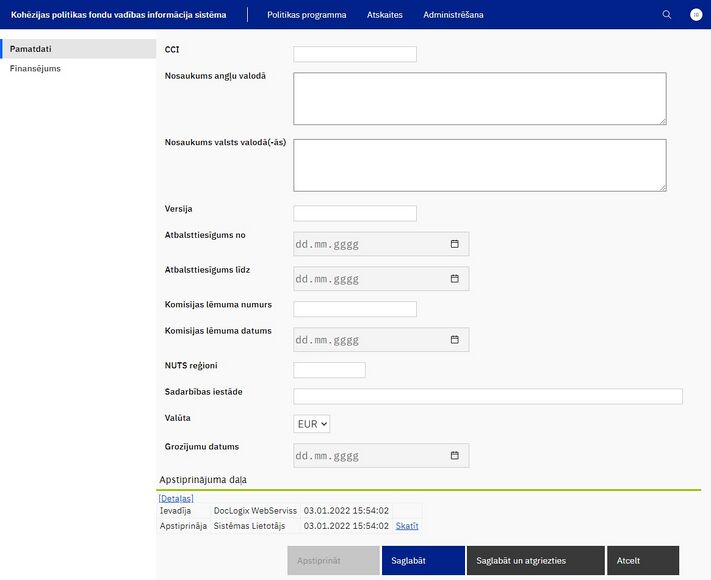
Formā tiek attēloti Politikas programmas pamatdati ar šādiem datu ievades laukiem:
| Datu lauks | Apraksts |
|---|---|
| CCI | PP kopīgais identifikācijas kods |
| Nosaukums angļu valodā | PP nosaukums angliski |
| Nosaukums valsts valodā(-ās) | PP nosaukums valsts valodā |
| Versija | PP versijas numurs |
| Atbalsttiesīgums no | PP vai pēdējo PP grozījumu, ja tādi bijuši, spēkā stāšanās datums |
| Atbalsttiesīgums līdz | PP beigu datums |
| Komisijas lēmuma numurs | Komisijas lēmuma Nr., ar kuru apstiprināta PP |
| Komisijas lēmuma datums | PP apstiprināšanas datums |
| NUTS reģioni | NUTS reģiona kods (neattiecas uz EJZF) |
| Sadarbības iestāde | Normatīvajos aktos noteiktā sadarbības iestādes funkciju pildošā iestāde |
| Valūta | PP izmantotā valūta (pēc noklusējuma EUR) |
| Grozījumu datums | EK lēmuma datums, ar kuru groza PP. Datumu ievada manuāli, izmantojot iestrādāto kalendāru |
PP pamatdatu formā zem ievadlaukiem redzama sadaļas apstiprinājuma daļa, kura sīkāk tiks aprakstīta lietotāja "Vispārējā rokasgrāmata" sadaļā "Izmantotās standarta pogas".
Politikas programmas finansējums
| Piekļuves ceļš | |
| | |
Formas skatīšanās režīmā redzams Programmas finansējuma datums un tabula ar piešķirto finansējumu, sadalījumā pa finansējuma avotiem.

Tabula satur sekojošas kolonnas:
| Datu lauks | Apraksts |
|---|---|
| Finansējuma avota veids | tiek attēloti avoti, no kuriem ir piešķirts finansējums |
| Plānots finansējums, EUR | tiek attēlots šajā PP līmenī ievadītais un apstiprinātais plānotais finansējums |
| Pieejams finansējums (finansējums bez elastības finansējuma), EUR | tiek attēlots šajā PP līmenī ievadītais un apstiprinātais pieejamais finansējums |
| Elastības finansējums, EUR | tiek attēlots šajā PP līmenī ievadītais un apstiprinātais elastības finansējums |
| Virssaistības, EUR | papildu saistības veikt maksājumus no valsts budžeta attiecināmo izdevumu segšanai, kas pārsniedz Eiropas Savienības fonda finansējuma un attiecināmā valsts budžeta līdzfinansējuma summu. Summas tiek ielasītas no atlases augstākā līmeņa, kurā ir ievadītas virssaistības |
| Atlases finansējums, EUR | tiek attēlots atlases finansējums. Summas tiek ielasītas no atlases zemākā līmeņa |
| Apstiprināts projektos, EUR | tiek attēlots uzņemto saistību - noslēgto līgumu finansējums |
| Atlikušais finansējums, EUR | tiek attēlots atlikušais finansējums, kurš tiek rēķināts pēc sekojoša algoritma: “Plānots finansējums” + “Virssaistības” – “Apstiprināts projektos” |
Finansējumu sadaļa sākotnēji tiek attēlota skatīšanās režīmā. Lai veiktu labojumus piešķirtajā finansējumā, ir jānospiež poga <Labot finansējumu>.
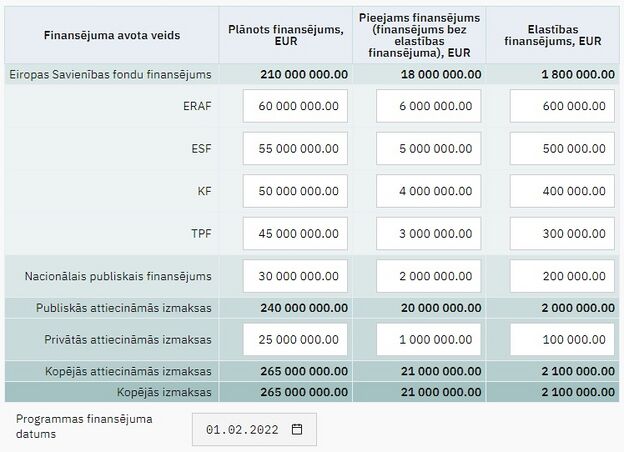
Formā tiek attēlota Politikas programmas finansējuma tabula labošanas režīmā. Tabula satur kolonnas “Finansējuma avota veids”, “Plānots finansējums”, “Pieejams finansējums” un” Elastības finansējums” (kolonnas aprakstītas augstāk) un sekojošas rindas:
| Datu lauks | Nr. | Apraksts |
|---|---|---|
| Eiropas savienības fondu finansējums | 1 | tiek aizpildīts automātiski summējot rindās ERAF, ESF, KF un TPF ievadīto finansējumu (=2+3+4+5) |
| ERAF | 2 | ciparu lauks, vērtību ievada manuāli |
| ESF | 3 | ciparu lauks, vērtību ievada manuāli |
| KF | 4 | ciparu lauks, vērtību ievada manuāli |
| TPF | 5 | ciparu lauks, vērtību ievada manuāli |
| Nacionālais publiskais finansējums | 6 | ciparu lauks, vērtību ievada manuāli |
| Publiskās attiecināmās izmaksas | 7 | aizpildās automātiski summējot Eiropas savienības fondu finansējumu un Nacionālo publisko finansējumu (=1+6) |
| Privātās attiecināmās izmaksas | 8 | ciparu lauks, vērtību ievada manuāli |
| Kopējās attiecināmās izmaksas | 9 | aizpildās automātiski summējot Publiskās attiecināmās izmaksas un Privātās attiecināmās izmaksas (=7+8) |
Zem tabulas atrodas lauks Programmas finansējuma datums - datuma izvēles lauks - finansējuma piešķiršanas datums, viens visai iepriekšminēto lauku grupai.
Tiek nodrošināta kontrole, lai fondu finansējums zemākajos līmeņos nevarētu pārsniegt finansējumu augstākajos līmeņos.
Finansējuma ievades sadaļā zem ievadlaukiem redzama apstiprinājuma daļa, kura sīkāk tiks aprakstīta "Vispārējā rokasgrāmata" sadaļā "Izmantotās standarta pogas".
Politikas mērķi
| Piekļuves ceļš | |
| | |
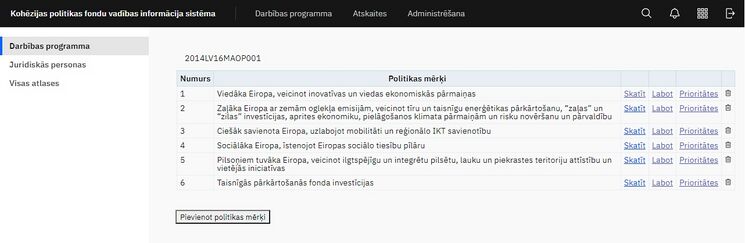
Formā tiek attēlota tabula ar konkrētās politikas programmas sadalījumu pa politikas mērķiem.
Politikas mērķu sarakstā katram ierakstam pieejamas šādas darbības:
- <Skatīt> un <Labot> - atver izvēlētā ieraksta skatīšanas vai labošanas ievadformu;
- <Prioritātes> - ļauj atvērt sarakstu ar politikas mērķa prioritātēm, kuras atrodas zem izvēlētā politikas mērķa;
- Ikona
 ļauj dzēst izvēlēto ierakstu no saraksta. Ieraksta dzēšana tiek atļauta, ja attiecīgajam zaram nav pievienots zemāks līmenis.
ļauj dzēst izvēlēto ierakstu no saraksta. Ieraksta dzēšana tiek atļauta, ja attiecīgajam zaram nav pievienots zemāks līmenis.
Nospiežot pogu <Skatīt> vai <Labot> tiek atvērti politikas mērķa dati, kurus lietotājam ir iespējas apskatīt vai labot. Tie sastāv no šādām sadaļām:
- Pamatdati;
- Finansējums.
Zem politikas mērķu saraksta atrodas poga <Pievienot politikas mērķi>, kas paredz iespēju pievienot jaunu politikas mērķi šajā pašā līmenī zem politikas programmas.
Politikas mērķa pamatdati
| Piekļuves ceļš | |
| | |
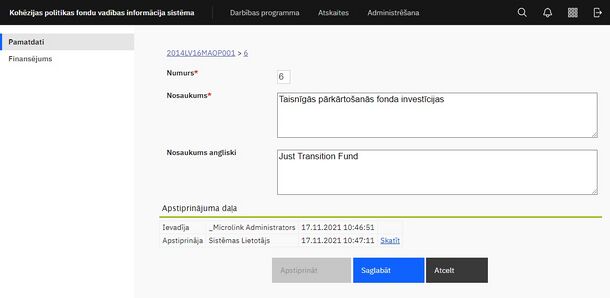
Formā tiek attēloti Politikas mērķa pamatdati ar šādiem datu ievades laukiem:
| Datu lauks | Apraksts |
|---|---|
| Numurs | Politikas mērķa numurs |
| Nosaukums | Politikas mērķa nosaukums |
| Nosaukums angliski | Politikas mērķa nosaukums angliski |
Pamatdatu ievades sadaļā zem ievadlaukiem redzama apstiprinājuma daļa, kura sīkāk tiks aprakstīta "Vispārējā rokasgrāmata" sadaļā "Izmantotās standarta pogas".
Politikas mērķa finansējums
| Piekļuves ceļš | |
| | |
Formas skatīšanās režīmā redzams Programmas finansējuma datums un tabula ar piešķirto finansējumu, sadalījumā pa finansējuma avotiem.
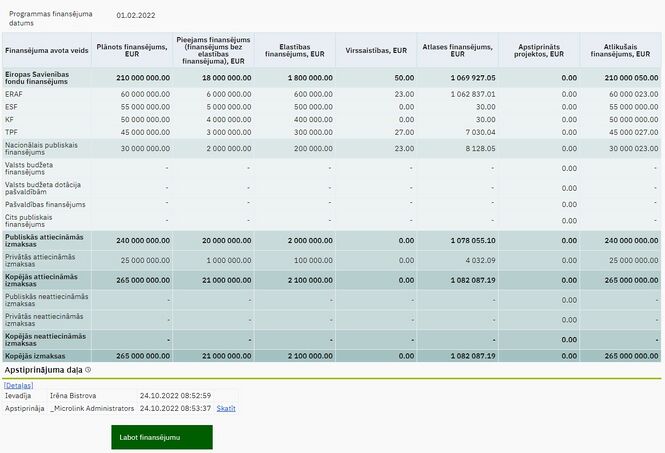
Tabula satur sekojošas kolonnas:
| Datu lauks | Apraksts |
|---|---|
| Finansējuma avota veids | tiek attēloti avoti, no kuriem ir piešķirts finansējums |
| Plānots finansējums, EUR | tiek attēlots šajā PP līmenī ievadītais un apstiprinātais plānotais finansējums |
| Pieejams finansējums (finansējums bez elastības finansējuma), EUR | tiek attēlots šajā PP līmenī ievadītais un apstiprinātais pieejamais finansējums |
| Elastības finansējums, EUR | tiek attēlots šajā PP līmenī ievadītais un apstiprinātais elastības finansējums |
| Virssaistības, EUR | papildu saistības veikt maksājumus no valsts budžeta attiecināmo izdevumu segšanai, kas pārsniedz Eiropas Savienības fonda finansējuma un attiecināmā valsts budžeta līdzfinansējuma summu. Summas tiek ielasītas no atlases augstākā līmeņa, kurā ir ievadītas virssaistības |
| Atlases finansējums, EUR | tiek attēlots atlases finansējums. Summas tiek ielasītas no atlases zemākā līmeņa |
| Apstiprināts projektos, EUR | tiek attēlots uzņemto saistību - noslēgto līgumu finansējums |
| Atlikušais finansējums, EUR | tiek attēlots atlikušais finansējums, kurš tiek rēķināts pēc sekojoša algoritma: “Plānots finansējums” + “Virssaistības” – “Apstiprināts projektos” |
Finansējumu sadaļa sākotnēji tiek attēlota skatīšanās režīmā. Lai veiktu labojumus piešķirtajā finansējumā, ir jānospiež poga <Labot finansējumu>.
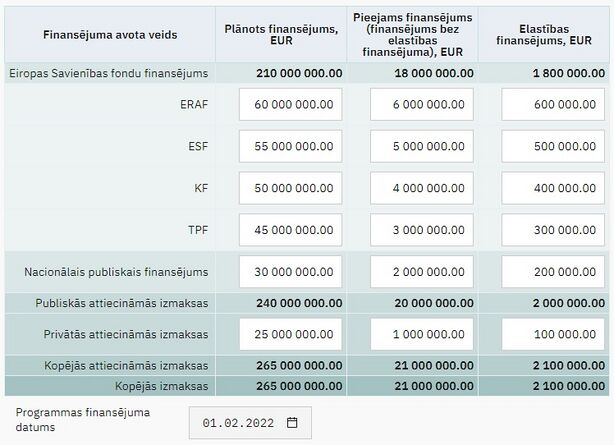
Formā tiek attēlota Politikas mērķa finansējuma tabula labošanas režīmā. Tabula satur kolonnas “Finansējuma avota veids”, “Plānots finansējums”, “Pieejams finansējums” un” Elastības finansējums” (kolonnas aprakstītas augstāk) un sekojošas rindas:
| Datu lauks | Nr. | Apraksts |
|---|---|---|
| Eiropas savienības fondu finansējums | 1 | tiek aizpildīts automātiski summējot rindās ERAF, ESF, KF un TPF ievadīto finansējumu (=2+3+4+5) |
| ERAF | 2 | ciparu lauks, vērtību ievada manuāli |
| ESF | 3 | ciparu lauks, vērtību ievada manuāli |
| KF | 4 | ciparu lauks, vērtību ievada manuāli |
| TPF | 5 | ciparu lauks, vērtību ievada manuāli |
| Nacionālais publiskais finansējums | 6 | ciparu lauks, vērtību ievada manuāli |
| Publiskās attiecināmās izmaksas | 7 | aizpildās automātiski summējot Eiropas savienības fondu finansējumu un Nacionālo publisko finansējumu (=1+6) |
| Privātās attiecināmās izmaksas | 8 | ciparu lauks, vērtību ievada manuāli |
| Kopējās attiecināmās izmaksas | 9 | aizpildās automātiski summējot Publiskās attiecināmās izmaksas un Privātās attiecināmās izmaksas (=7+8) |
Zem tabulas atrodas lauks Programmas finansējuma datums - datuma izvēles lauks - finansējuma piešķiršanas datums, viens visai iepriekšminēto lauku grupai.
Tiek nodrošināta kontrole, lai fondu finansējums zemākajos līmeņos nevarētu pārsniegt finansējumu augstākajos līmeņos.
Finansējuma ievades sadaļā zem ievadlaukiem redzama apstiprinājuma daļa, kura sīkāk tiks aprakstīta "Vispārējā rokasgrāmata" sadaļā "Izmantotās standarta pogas".
Politikas mērķa prioritātes
| Piekļuves ceļš | |
| | |
Formā tiek attēlota tabula ar konkrētā Politikas mērķa sadalījumu pa prioritātēm.
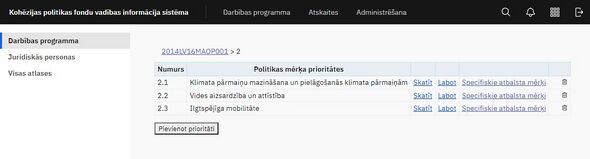
Prioritāšu sarakstā katram ierakstam pieejamas šādas darbības:
- <Skatīt> un <Labot> - atver izvēlētā ieraksta skatīšanas vai labošanas ievadformu;
- Ikona
 ļauj dzēst izvēlēto ierakstu no saraksta. Ieraksta dzēšana tiek atļauta, ja attiecīgajam zaram nav pievienots zemāks līmenis;
ļauj dzēst izvēlēto ierakstu no saraksta. Ieraksta dzēšana tiek atļauta, ja attiecīgajam zaram nav pievienots zemāks līmenis; - <Specifiskie atbalsta mērķi> - ļauj atvērt sarakstu ar SAM, kuras atrodas zem izvēlētās prioritātes.
Zem prioritāšu saraksta atrodas poga <Pievienot prioritāti>, kura ļauj pievienot jaunu prioritāti šajā pašā līmenī zem politikas mērķa.
Nospiežot pogu <Skatīt> vai <Labot> tiek atvērti politikas mērķa prioritāšu dati, kurus lietotājam ir iespējas apskatīt vai labot. Tie sastāv no šādām sadaļām:
- Pamatdati;
- Finansējums.
Politikas mērķa prioritātes pamatdati
| Piekļuves ceļš | |
| | |
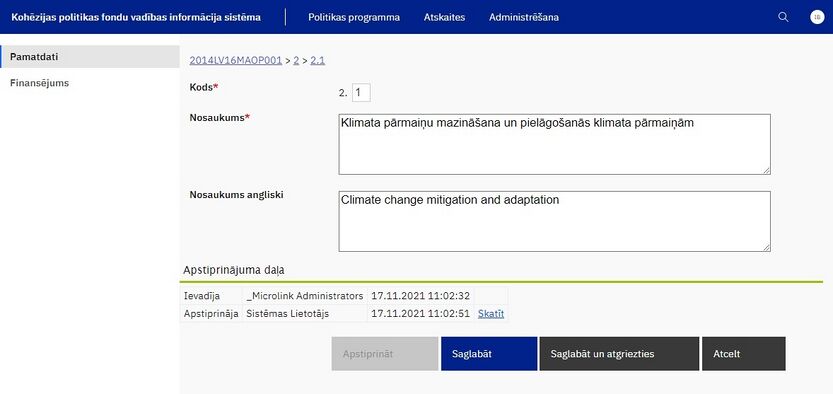
Formā tiek attēloti Politikas mērķa prioritātes pamatdati ar šādiem datu ievades laukiem:
| Datu lauks | Apraksts |
|---|---|
| Kods | Prioritātes numurs |
| Nosaukums | Prioritātes nosaukums |
| Nosaukums angliski | Prioritātes nosaukums angliski |
Pamatdatu ievades sadaļā zem ievadlaukiem redzama apstiprinājuma daļa, kura sīkāk tiks aprakstīta "Vispārējā rokasgrāmata" sadaļā "Izmantotās standarta pogas".
Politikas mērķa prioritātes finansējums
| Piekļuves ceļš | |
| | |
Formas skatīšanās režīmā redzams Programmas finansējuma datums un tabula ar piešķirto finansējumu, sadalījumā pa finansējuma avotiem.
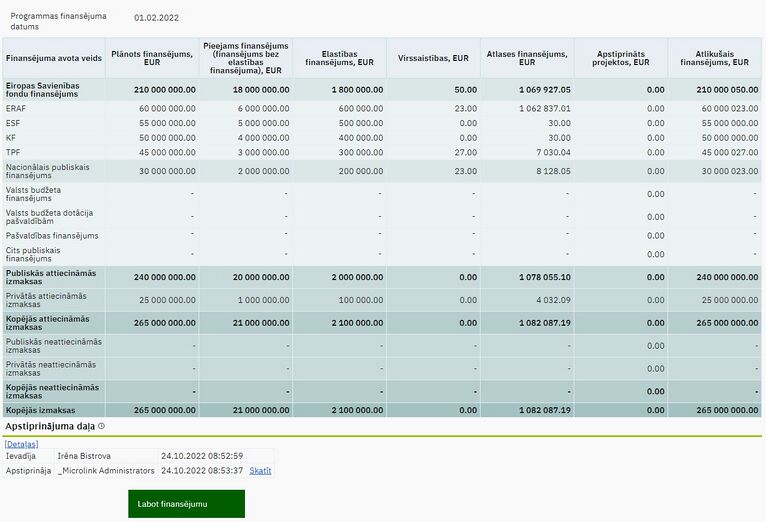
Tabula satur sekojošas kolonnas:
| Datu lauks | Apraksts |
|---|---|
| Finansējuma avota veids | tiek attēloti avoti, no kuriem ir piešķirts finansējums |
| Plānots finansējums, EUR | tiek attēlots šajā PP līmenī ievadītais un apstiprinātais plānotais finansējums |
| Pieejams finansējums (finansējums bez elastības finansējuma), EUR | tiek attēlots šajā PP līmenī ievadītais un apstiprinātais pieejamais finansējums |
| Elastības finansējums, EUR | tiek attēlots šajā PP līmenī ievadītais un apstiprinātais elastības finansējums |
| Virssaistības, EUR | papildu saistības veikt maksājumus no valsts budžeta attiecināmo izdevumu segšanai, kas pārsniedz Eiropas Savienības fonda finansējuma un attiecināmā valsts budžeta līdzfinansējuma summu. Summas tiek ielasītas no atlases augstākā līmeņa, kurā ir ievadītas virssaistības |
| Atlases finansējums, EUR | tiek attēlots atlases finansējums. Summas tiek ielasītas no atlases zemākā līmeņa |
| Apstiprināts projektos, EUR | tiek attēlots uzņemto saistību - noslēgto līgumu finansējums |
| Atlikušais finansējums, EUR | tiek attēlots atlikušais finansējums, kurš tiek rēķināts pēc sekojoša algoritma: “Plānots finansējums” + “Virssaistības” – “Apstiprināts projektos” |
| Sasnieguma ietvara mērķis 2018.gadā | tiek attēlota snieguma ietvara vērtība, kas ir sertificēto izdevumu apjoms. Summas tiek ielasītas no atlases zemākā līmeņa |
Finansējumu sadaļa sākotnēji tiek attēlota skatīšanās režīmā. Lai veiktu labojumus piešķirtajā finansējumā, ir jānospiež poga <Labot finansējumu>.
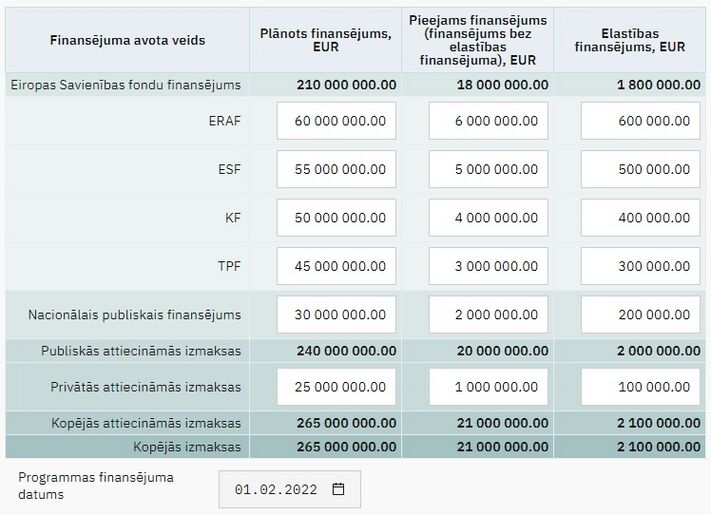
Formā tiek attēlota Politikas mērķa prioritātes finansējuma tabula labošanas režīmā. Tabula satur kolonnas “Finansējuma avota veids”, “Plānots finansējums”, “Pieejams finansējums” un” Elastības finansējums” (kolonnas aprakstītas augstāk) un sekojošas rindas:
| Datu lauks | Nr. | Apraksts |
|---|---|---|
| Eiropas savienības fondu finansējums | 1 | tiek aizpildīts automātiski summējot rindās ERAF, ESF, KF un TPF ievadīto finansējumu (=2+3+4+5) |
| ERAF | 2 | ciparu lauks, vērtību ievada manuāli |
| ESF | 3 | ciparu lauks, vērtību ievada manuāli |
| KF | 4 | ciparu lauks, vērtību ievada manuāli |
| TPF | 5 | ciparu lauks, vērtību ievada manuāli |
| Nacionālais publiskais finansējums | 6 | ciparu lauks, vērtību ievada manuāli |
| Publiskās attiecināmās izmaksas | 7 | aizpildās automātiski summējot Eiropas savienības fondu finansējumu un Nacionālo publisko finansējumu (=1+6) |
| Privātās attiecināmās izmaksas | 8 | ciparu lauks, vērtību ievada manuāli |
| Kopējās attiecināmās izmaksas | 9 | aizpildās automātiski summējot Publiskās attiecināmās izmaksas un Privātās attiecināmās izmaksas (=7+8) |
Zem tabulas atrodas lauks Programmas finansējuma datums - datuma izvēles lauks - finansējuma piešķiršanas datums, viens visai iepriekšminēto lauku grupai.
Tiek nodrošināta kontrole, lai fondu finansējums zemākajos līmeņos nevarētu pārsniegt finansējumu augstākajos līmeņos.
Finansējuma ievades sadaļā zem ievadlaukiem redzama apstiprinājuma daļa, kura sīkāk tiks aprakstīta "Vispārējā rokasgrāmata" sadaļā "Izmantotās standarta pogas".
Specifiskie atbalsta mērķi
| Piekļuves ceļš | |
| | |
Formā tiek attēlota tabula ar konkrētās politikas mērķa prioritātes sadalījumu pa specifiskajiem atbalsta mērķiem (SAM).
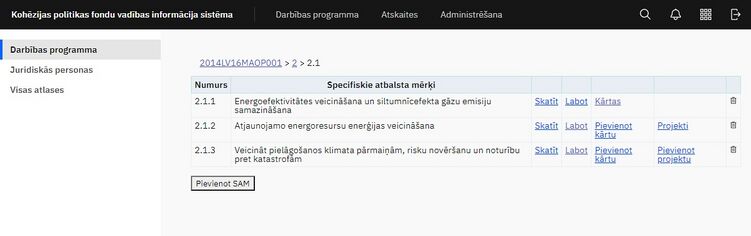
SAM sarakstā katram ierakstam pieejamas šādas darbības:
- <Skatīt> un <Labot> - atver izvēlētā ieraksta skatīšanas vai labošanas ievadformu;
- <Pievienot pasākumu> - ļauj pievienot SAMP. Saite pieejama tikai tad, ja zem SAM vēl nav pievienots neviens SAMP, kārta vai projekts;
- <Pievienot kārtu> - ļauj pievienot atlases kārtu. Saite pieejama tikai tad, ja zem SAM jau ir pievienota kārta vai arī vēl nav pievienots neviens SAMP vai projekts;
- <Pievienot projektu> - ļauj pievienot projektu. Saite pieejama tikai tad, ja zem SAM jau ir pievienots projekts vai arī vēl nav pievienots neviens SAMP, kārta vai projekts;
- <Pasākumi> - atver sarakstu ar SAMP, kuri atrodas zem izvēlētā līmeņa. Saite redzama tikai tad, ja SAM ir pievienots vismaz viens SAMP;
- <Kārtas> - atver sarakstu ar kārtām, kuras atrodas zem izvēlētā līmeņa. Saite redzama tikai tad, ja SAM ir pievienota vismaz viena kārta;
- <Projekti> - atver sarakstu ar projektiem, kuri atrodas zem izvēlētā līmeņa. Saite redzama tikai tad, ja SAM ir pievienots vismaz viens projekts.
- - Ikona
 ļauj dzēst izvēlēto ierakstu no saraksta. Ieraksta dzēšana tiek atļauta, ja attiecīgajam zaram nav pievienots zemāks līmenis;
ļauj dzēst izvēlēto ierakstu no saraksta. Ieraksta dzēšana tiek atļauta, ja attiecīgajam zaram nav pievienots zemāks līmenis;
Zem SAM saraksta atrodas poga <Pievienot SAM>, kura ļauj pievienot jaunu specifiskā atbalsta mērķi šajā pašā līmenī zem prioritātes.
- Nospiežot pogu <Skatīt> vai <Labot> tiek atvērti specifiskā atbalsta mērķa dati, kurus lietotājam ir iespējas apskatīt vai labot. Tie sastāv no šādām sadaļām:
- Pamatdati;
- Horizontālie principi – šī sadaļa tiek attēlota tikai tādā gadījumā, ja SAM nākamais līmenis ir projekti vai arī ja nākamais līmenis vēl nav zināms (nav pievienots ne pasākums, ne kārta);
- Intervences kategorijas;
- Finansējums;
- Rādītāji;
- Definētās darbības.
- Veidlapas uzstādījumi – šī sadaļa tiek attēlota tikai tādā gadījumā, ja SAM nākamais līmenis ir projekti vai arī ja nākamais līmenis vēl nav zināms (nav pievienots ne pasākums, ne kārta).
- Risku izvērtējums - šī sadaļa tiek attēlota tikai tādā gadījumā, ja SAM nākamais līmenis ir projekti vai arī ja nākamais līmenis vēl nav zināms (nav pievienots ne pasākums, ne kārta).
Svarīgi! Gadījumos, kad SAM MKN tiek atzīti par spēku zaudējušiem, KPVIS pie finansējuma (plānotais, pieejamais, atlases) un rādītājiem (sasniedzamā vērtība, ja tādas paredzētas) norāda vērtību “0”. Finansējuma sadaļas datu laukā "Izmaiņu veikšanas pamatojums" norāda informāciju/atsauci uz dokumentu, uz kā pamata SAM MKN ir zaudējuši spēku, lai nodrošinātu informācijas izsekojamību, kā arī citās KPVIS sadaļās, kur ir atsauce uz SAM MKN, nepieciešams norādīts informāciju/atsauci uz dokumentu, uz kā pamata SAM MKN ir zaudējuši spēku.
Specifiskā atbalsta mērķa pamatdati
| Piekļuves ceļš | |
| | |
Ja šim politikas programmas līmenim seko projektu līmenis, tad sadaļai ir sekojošs piekļuves ceļš: Politikas programma → Politikas mērķi → Prioritātes → Specifiskie atbalsta mērķi → saite <Labot> vai <Skatīt> → Virsprojekts → Pamatdati
AI ievada datus 5 dd laikā pēc MKN vai MKN grozījumu spēkā stāšanās.
Formā tiek attēloti Specifisko atbalsta mērķu pamatdati ar šādiem datu ievades laukiem:
| Datu lauks | Apraksts |
|---|---|
| Nosaukums | Nosaukums |
| Kods | Numurs |
| Nosaukums angliski | Nosaukums angliski |
| Mērķa grupa | Saskaņotā mērķa grupa. Aizpildāms tikai SAM/SAMP līmenī |
| Mērķis | Saskaņotais mērķis. Aizpildāms tikai SAM/SAMP līmenī. |
| Atbalstāmās darbības | Saskaņotās atbalstāmās darbības. Aizpildāms tikai SAM/SAMP līmenī.
Ja atbalstāmās darbības atšķiras kārtas līmenī, pie SAM un SAMP norāda visas dažādās vērtības, kas ir kārtu līmenī, iekavās norādot kārtas Nr. |
| Paredzēta informācija par ESF/ ERAF dalībniekiem uzkrāšana | Izvēles lauks, kas nosaka, ka maksājuma pieprasījumos būs iespēja ievadīt informāciju par ESF/ ERAF dalībniekiem, ja projekts tiek finansēts no ESF/ ERAF fonda.
Lauks ir labojams tikai tad, ja nākamais PP koka līmenis ir “Projekti”; pretējā gadījumā tas satur informāciju par pakārtotajos zaros esošo informāciju. |
| Darbības līmenis | izkrītošā saraksta lauks nosaka projekta dalībnieku sadaļas lauka 1.1 izkrītošā saraksta lauka vērtības |
| Vai uz projektu attiecas 94.panta vai 95.panta nosacījumi? | izkrītošā saraksta lauks, kas satur šādas vērtības:
Lauks ir labojams tikai tad, ja nākamais PP koka līmenis ir ‘Projekti’; pretējā gadījumā tas satur informāciju par pakārtotajos zaros esošo informāciju. |
| Paredzēta informācijas par ERAF / KF galasaņēmējiem uzkrāšana | Izvēles lauks, kas nosaka, ka maksājuma pieprasījumos būs iespēja ievadīt informāciju par galasaņēmējiem, ja projekts tiek finansēts no ERAF/ KF/ ESF+ fonda.
Lauks ir labojams tikai tad, ja nākamais PP koka līmenis ir ‘Projekti’; pretējā gadījumā tas satur informāciju par pakārtotajos zaros esošo informāciju. |
| Finansējuma saņēmējs | MK noteikumos saskaņotie FS.
Datu lauku var labot, ja nākamais PP līmenis ir Projekti. |
| Sadarbības partneri | Ja virsprojekta līmenī ir atzīme par to, ka ir iespējami sadarbības partneri, PI veidlapā attēlojas Sadarbības partneru sadaļa.
Datu lauku var labot, ja nākamais PP līmenis ir Projekti. |
| Ieviešanas mehānisms | Izvēlas vērtību no klasifikatora "Ieviešanas mehānismi" |
| Projekta veids atlasē | izkrītošā saraksta lauks. Satur vērtības “BITA”; “SKIPA”, “Finanšu instrumenti” |
| Projekta veids | Pieļaujamais projektu veids.
Ja SAM/SAMP paredzēti tikai standarta projekti, jāizvēlas vērtība “Standarta”. Ja SAM/SAMP paredzēti tikai lielie projekti, kā veids ir jānorāda "Lielais" un projekta pamatdatos ir obligāti aizpildāms CCI kods. Ja SAM/SAMP paredzēti gan standarta, gan lielie projekti, jānorāda “Standarta un lielais” un pie projekta pamatdatiem jānorāda konkrētā projekta veids. Datu lauku var labot, ja nākamais PP līmenis ir Projekti. Lauks ir obligāti aizpildāms. |
| Vai publiskais atbalsts uzskatāms par valsts atbalstu | Jā/Nē
Datu lauku var labot, ja nākamais PP līmenis ir Projekti. Lauks ir obligāti aizpildāms. |
| Valsts atbalsts | Vērtības no klasifikatora Atbalsta mērķis.
Lauks tiek attēlots tikai tad, ja iepriekš laukā "Vai publiskais atbalsts uzskatāms par valsts atbalstu" ir izvēlēta vērtība - "Jā" Datu lauku var labot, ja nākamais PP līmenis ir Projekti. Lauks ir obligāti aizpildāms. |
| Vai ir iespējami publiskās un privātās partnerības projekti | Ja ir atzīme, ka iespējami publiskās un privātās partnerības projekti, pie katra projekta pamatdatiem jānorāda, vai faktiski konkrētais projekts ir publiskās un privātās partnerības projekts.
Datu lauks tiek attēlots un labojams tikai tad, ja nākamais PP līmenis ir Projekti. |
| Vai PVN ir attiecināmās izmaksas? | Atzīmēt, ja PVN ir attiecināmās izmaksas.
Ja ir veikta atzīme, arī projekta datos var atzīmēt, vai konkrētā projekta PVN ir attiecināmās izmaksas. Datu lauku var labot, ja nākamais PP līmenis ir Projekti. |
| Projektiem ir iespējama dalītā intensitāte | Jā/Nē
Datu lauku var labot, ja nākamais PP līmenis ir Projekti. |
| Projektiem ir iespējama dubultā plūsma | Atzīmēt, ja ir paredzēti virtuālie maksājuma pieprasījumi. |
| Projektā ir paredzēta RIS3 uzkrāšana | Atzīmēt, ja Projekta iesnieguma veidlapas sadaļā Vispārīgā informācija ir paredzēts izmantot klasifikatorus Projekta RIS3 specializācijas joma un Projekta saistītā RIS3 specializācijas joma.
Izvēles lauks tiek attēlota tikai virsprojekta līmenī. |
| Projektā paredzēta RIS3 uzkrāšana: pētniecības cilvēkresursi | Atzīmēt, ja Projekta iesnieguma veidlapas sadaļā Vispārīgā informācija ir paredzēts ievadīt informāciju datu kopā Projektā iesaistītie cilvēkresursi.
Izvēles lauks tiek attēlota tikai virsprojekta līmenī. |
| Izdevumu attiecināmības datums | MK noteikumos noteiktais izdevumu attiecināmības datums.
Datu lauku var labot, ja nākamais PP līmenis ir Projekti. |
| MK noteikumu spēkā stāšanās datums | Datums.
Datu lauku var labot, ja nākamais PP līmenis ir Projekti. Lauks ir obligāti aizpildāms. |
| MK noteikumu Nr. | Numurs.
Ierobežota garuma datu lauks (4 simboli). Datu lauku var labot, ja nākamais PP līmenis ir Projekti. Lauks ir obligāti aizpildāms. |
| Saite uz MK noteikumiem | Saite, kur tīmekļa lapā likumi.lv atrodama noteikumu aktuālā redakcija.
Datu lauku var labot, ja nākamais PP līmenis ir Projekti. Lauks ir obligāti aizpildāms. |
| Avansa maksājumi | Jānorāda, vai ir iespējami avansa maksājumi: “Nav”, “Deklarējams” ,“Nedeklarējams”, “Gan deklarējami, gan nedeklarējami”,” Ātrāks maksājums”, atbilstoši FS tipam un MK noteikumos norādītajam. Datu lauks tiek rādīts tikai virsprojekta līmenī. Datu lauku var labot, ja nākamais PP līmenis ir Projekti. Lauks ir obligāti aizpildāms.
Jānorāda, vai ir iespējami avansa maksājumi:
|
| Norādiet finansējuma avotus, no kuriem drīkst veikt avansa maksājumus | Jānorāda avoti, no kuriem tiks veikti avansa maksājumi: ES fondu finansējums, valsts budžeta finansējums, Valsts budžeta dotācijas pašvaldībām.
Var atzīmēt vairākus. Pēc noklusējuma ir atzīmēts ES fondu finansējums. Datu lauks tiek rādīts, ja “Avansa maksājumi” izvēlētā vērtība nav “Nav”. Lauks ir obligāti aizpildāms. |
| Mēnešu skaits avansa apgūšanai | Jānorāda 6 mēneši vai MK noteikumos par SAM īstenošanu noteiktais mēnešu skaits.
Datu lauks tiek rādīts, ja “Avansa maksājumi” izvēlētā vērtība nav “Nav” un “Ātrāks maksājums”. Datu lauku var labot, ja nākamais PP līmenis ir Projekti. Lauks ir obligāti aizpildāms. |
| Iespējamais avansa apmērs procentos pret projekta attiecināmajām izmaksām | Norāda maksimālo avansu summu % (nosaka MK noteikumos par SAM īstenošanu, kas nav avansa un starpposma maksājumu kopsumma).
Datu lauks tiek rādīts, ja “Avansa maksājumi” izvēlētā vērtība nav “Nav” un “Ātrāks maksājums”. Datu lauku var labot, ja nākamais PP līmenis ir Projekti. Lauks ir obligāti aizpildāms. |
| Pieļaujamā avansa un starpposma maksājuma kopsumma | Jānorāda procentu skaits (ja MK noteikumos par SAM īstenošanu nav noteiks citādāk, tad avansa un starpposma maksājumu kopsumma nedrīkst pārsniegt 90% vai 100%
Datu lauku var labot, ja nākamais PP līmenis ir Projekti. Lauks ir obligāti aizpildāms. |
| Projektu iesniegumu atlases kārtas | Tabula, kuras aizpilde notiek automātiski pēc tam, kad konkrētajam SAM/SAMP tiek pievienota kāda atlases kārta.
Tabulā ir informācija par visām konkrētajam SAM/SAMP pievienotajām atlases kārtām. Lauks ir labojams tikai tad, ja nākamais PP koka līmenis ir ‘Projekti’; pretējā gadījumā tas satur informāciju par pakārtotajos zaros esošo informāciju. |
| Atbildīgā iestāde | SAM atbildīgā iestāde. Izvēlas vērtību no klasifikatora Ministrijas.
Datu lauku var labot, ja nākamais PP līmenis ir Projekti. |
| Ir jāveic izslēgšanas nosacījumu pārbaudi | Atzīmēt, tad sistēma automātiski pieprasīs informāciju par juridisko personu no LR UR un IeM reģistriem.
Izvēles lauks, tiek attēlots tikai virsprojekta līmenī. Izvēles lauks, kas nosaka, ka pirmo reizi sistēmā saglabājot projekta datus, ir nepieciešams veikt juridiskās personas izslēgšanas nosacījumu pārbaudi. |
| Līdzfinansējuma likme % | Līdzfinansējuma likme procentos.
Lauks ir labojams tikai tad, ja nākamais PP koka līmenis ir Projekti; pretējā gadījumā tas satur informāciju par pakārtotajos zaros esošo informāciju; |
| Paredzēta projekta dzīves cikla termiņa ievade projektā | Izvēles lauks. Labojams, ja nākamais PP līmenis ir Projekti.
Ja lauks ir atzīmēts, tad sadaļā “Projekta pirmā lapa” tiek attēlota apkšsadaļa “Projekta dzīves cikls”. |
Sadaļā obligātie lauki attiecas uz atbildīgo iestāžu lietotājiem. VI un CFLA lietotājiem neviens no sadaļas laukiem nav obligāti aizpldāms.
SAM pamatdatu formā zem ievadlaukiem redzama sadaļas apstiprinājuma daļa, kura sīkāk aprakstīta "Vispārējā rokasgrāmata" sadaļā "Izmantotās standarta pogas"
Sadaļu "Pamatdati" ir iespējams apstiprināt tikai tad, ja sadaļā "Intervences kategorijas" ir aizpildīti visi obligātie lauki. Ja obligāti aizpildāmās intervences kategorijas nav aizpildītas, tad pēc pogas <Apstiprināt> nospiešanas tiek attēlots paziņojums "Nav ievadīti dati sadaļā "Intervences kategorijas". Lūgums tos ievadīt!".
Ja sadaļā "Intervences kategorijas" nav aizpildīti obligātie lauki, tad Pamatdatu sadaļas augšdaļā tiek attēlots brīdinājums "Nav aizpildītas visas obligātās intervences kategorijas".
Specifiskā atbalsta mērķa intervences kategorijas
| Piekļuves ceļš | |
| | |
Ja šim politikas programmas līmenim seko projektu līmenis, tad sadaļai ir sekojošs piekļuves ceļš: Politikas programma → Politikas mērķi → Prioritātes → Specifiskie atbalsta mērķi → saite <Labot> vai <Skatīt> → Virsprojekts → Intervences kategorijas
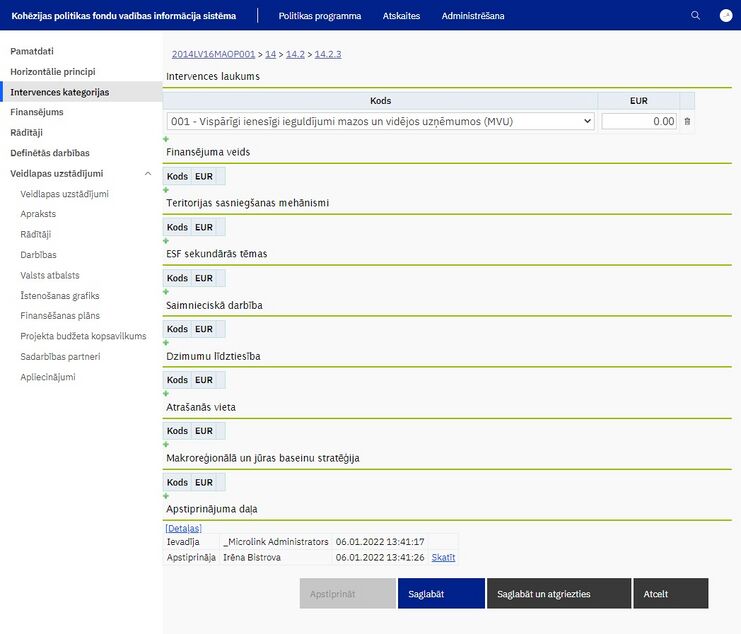
Galvenie principi Intervences kategoriju ievadē KP VIS.
1) Kodu veidi:
- Intervences laukums (123 kodi);
- Finansējuma veids (7 kodi);
- Teritorijas sasniegšanas mehānismi;
- ESF sekundārās tēmas (8 kodi);
- Saimnieciskā darbība (24 kodi);
- Dzimumu līdztiesība;
- Atrašanās vieta;
- Makroreģionālā un jūras baseinu stratēģija.
2) AI veic intervences kodu ievadi:
- Virsprojekta līmenī – AI ievada 5 dd laikā pēc MKN vai MKN grozījumu spēkā stāšanās;
- Projekta līmenī – Gadījumā, ja virsprojekta līmenī ir norādīti vairāki investīciju jomas kodi, tad CFLA attiecīgā projekta vadītājs projekta līmenī norāda faktiski plānoto sadalījumu starp investīciju jomām saskaņā ar projekta iesniegumā norādīto detalizēto projekta budžetu. CFLA darbinieks, izskatot detalizēto projekta budžetu izvērtē, kādai no paredzētajām investīcijas jomām atbilst katra budžeta pozīcija. Tad proporcionāli izdevumu apjomam norāda sadalījumu starp investīciju jomām. Ja vienam no investīciju jomas kodiem vērtība ir 100%, tad pareizai datu apstrādei pie pārējiem investīciju jomas kodiem ir jānorāda “0” (nedrīkst atstāt tukšu lauku). Kodam obligāti jābūt ievadītam visos projektos līdz projektam tiek uzstādīts statuss “Līgums”
3) KPVIS nodrošina, ka virsprojekta līmenī norādītie intervenču kodi (8 veidi) tiek automātiski pārnesti arī uz projekta līmeni (izņemot “Saimnieciskā darbība” un “Atrašanās vieta”).
4) CFLA projekta līmenī nodrošina šādu datu ievadi:
- “Projekta klasifikācija NACE” (KPVIS automātiski aizpildīs informāciju laukā “Saimnieciskā darbība”);
- “Īstenošanas vietas adrese” (KPVIS automātiski aizpildīs informāciju laukā “Atrašanās vieta”).
KP VIS nodrošina, ka virsprojekta līmenī norādītie intervenču kodi (8 veidi) tiek automātiski pārnesti arī uz projekta līmeni (izņemot “Saimnieciskā darbība” un “Atrašanās vieta”).
Formā skatīšanās režīmā tiek attēlota tabula ar intervences kategoriju informāciju. Intervences kategorijas ir iespējams labot tikai virsprojekta līmenī nospiežot pogu <Labot>.
Intervences laukums (obligāti aizpildāms*)
- Kods – izkrītošā saraksta lauks, kas satur intervences kategorijas klasificētos kodus ar nosaukumu;
- EUR – ciparu lauks.
Finansējuma veids (obligāti aizpildāms*)
- Kods – izkrītošā saraksta lauks, kas satur finansējuma veida klasificētos kodus ar nosaukumu;
- EUR – ciparu lauks.
Teritorijas īstenošanas mehānismi (obligāti aizpildāms*)
- Kods – izkrītošā saraksta lauks, kas satur teritoriālās sasniegšanas mehānisma klasificētos kodus ar nosaukumu;
- EUR – ciparu lauks.
ESF sekundārās tēmas (tikai ESF) (obligāti aizpildāms*)
- Kods – izkrītošā saraksta lauks, kas satur ESF sekundārās tēmas klasificētos kodus ar nosaukumu;
- EUR – ciparu lauks.
Saimnieciskā darbība
- Kods – izkrītošā saraksta lauks, kas satur saimnieciskās darbības klasificētos kodus ar nosaukumu;
- EUR – ciparu lauks.
Dzimumu līdztiesība (obligāti aizpildāms*)
- Kods – izkrītošā saraksta lauks, kas satur dzimumu līdztiesības klasificētos kodus ar nosaukumu;
- EUR – ciparu lauks.
Atrašanās vieta
- Kods – izkrītošā saraksta lauks, kas satur atrašanās vietas klasificētos kodus ar nosaukumu;
- EUR – ciparu lauks
Makroreģionālā un jūras baseinu stratēģija (obligāti aizpildāms*)
- Kods – izkrītošā saraksta lauks, kas satur makroreģionālās un jūras baseinu stratēģijas klasificētos kodus ar nosaukumu;
- EUR – ciparu lauks.
*Ja obligāti aizpildāmā intervences kategorija nav aizpildīta, tad ir iespējams saglabāt un apstiprināt sadaļu "Intervences kategorijas", taču nav iespējams apstiprināt sadaļu "Pamatdati". Ja sadaļā "Intervences kategorijas" nav aizpildīti obligātie lauki, tad sadaļas augšdaļā tiek attēlots brīdinājums "Nav aizpildītas visas obligātās intervences kategorijas".
Specifiskā atbalsta mērķa finansējums
| Piekļuves ceļš | |
| | |
Ja šim politikas programmas līmenim seko projektu līmenis, tad sadaļai ir sekojošs piekļuves ceļš: Politikas programma → Politikas mērķi → Prioritātes → Specifiskie atbalsta mērķi → saite <Labot> vai <Skatīt> → Virsprojekts → Finansējums
Formas skatīšanās režīmā redzams Programmas finansējuma datums un tabula ar piešķirto finansējumu, sadalījumā pa finansējuma avotiem.
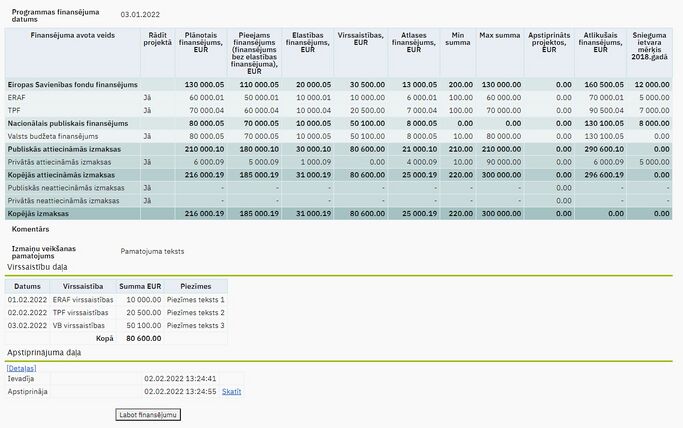
Tabula satur sekojošas kolonnas:
| Datu lauks | Apraksts |
|---|---|
| Finansējuma avota veids | tiek attēloti avoti, no kuriem ir piešķirts finansējums |
| Rādīt projektā | tiek attēlots vai attiecīgais finansējuma avots ir jāattēlo projekta finansēšanas plānā. Labošanas režīmā - izvēles lauks.
Kolonna tiek rādīta tikai tad, ja nākamais PP koka līmenis ir Projekti; |
| Plānotais finansējums, EUR | tiek attēlots šajā atlases līmenī ievadītais un apstiprinātais plānotais finansējums |
| Pieejams finansējums (finansējums bez elastības finansējuma), EUR | tiek attēlots šajā atlases līmenī ievadītais un apstiprinātais pieejamais finansējums.
Kolonna skatīšanās režīmā tiek rādīta tikai tad, ja nākamais PP koka līmenis ir Projekti. Kolona ir redzama vienmēr, ja tabula ir labošanas režīmā |
| Elastības finansējums, EUR | tiek attēlots šajā atlases līmenī ievadītais un apstiprinātais elastības finansējums.
Kolonna skatīšanās režīmā tiek rādīta tikai tad, ja nākamais PP koka līmenis ir Projekti. Kolona ir redzama vienmēr, ja tabula ir labošanas režīmā |
| Virssaistības, EUR | papildu saistības veikt maksājumus no valsts budžeta attiecināmo izdevumu segšanai, kas pārsniedz Eiropas Savienības fonda finansējuma un attiecināmā valsts budžeta līdzfinansējuma summu. Summas tiek ielasītas no Virssaistību daļas, kas atrodas zem finansējuma tabulas |
| Atlases finansējums, EUR | tiek attēlots šajā atlases līmenī ievadītais un apstiprinātais atlases finansējums.
Kolonna skatīšanās režīmā tiek rādīta tikai tad, ja nākamais PP koka līmenis ir Projekti. Kolona ir redzama vienmēr, ja tabula ir labošanas režīmā |
| Min summa | tiek attēlots šajā atlases līmenī ievadītais un apstiprinātais projekta minimālais finansējuma apjoms attiecīgajam finansējuma avotam, par kuru zemāka finansējuma summa, iesniedzot projektu no e-vides, nav atļauta.
Kolonna tiek rādīta tikai tad, ja nākamais PP koka līmenis ir Projekti |
| Max summa | tiek attēlots šajā atlases līmenī ievadītais un apstiprinātais projekta maksimālais finansējuma apjoms attiecīgajam finansējuma avotam kuru, iesniedzot projektu no e-vides, nav atļauts pārsniegt.
Kolonna tiek rādīta tikai tad, ja nākamais PP koka līmenis ir Projekti |
| Apstiprināts projektos, EUR | tiek attēlots uzņemto saistību - noslēgto līgumu finansējums |
| Atlikušais finansējums, EUR | tiek attēlots atlikušais finansējums, kurš tiek rēķināts pēc sekojoša algoritma: “Plānots finansējums” + “Virssaistības” – “Apstiprināts projektos” |
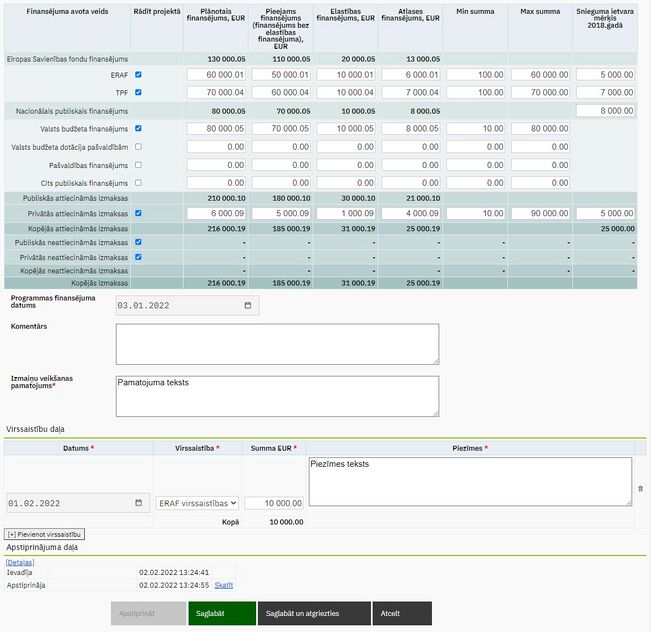
Finansējumu sadaļa sākotnēji tiek attēlota skatīšanās režīmā. Lai veiktu labojumus piešķirtajā finansējumā, ir jānospiež poga <Labot finansējumu>.
Formā tiek attēlota SAM finansējuma tabula labošanas režīmā. Tabula satur kolonnas “Finansējuma avota veids”, “Rādīt projektā”, “Plānots finansējums”, “Pieejams finansējums”, ” Elastības finansējums”, “Atlases finansējums”, “Min summa”, “Max summa”, “Sasnieguma ietvara mērķis 2018.gadā” (kolonnas aprakstītas augstāk) un sekojošas rindas:
| Datu lauks | Nr. | Apraksts |
|---|---|---|
| Eiropas savienības fondu finansējums | 1 | tiek aizpildīts automātiski summējot rindās ERAF, ESF, KF un TPF ievadīto finansējumu (=2+3+4+5) |
| ERAF | 2 | ciparu lauks, iespējams aizpildīt manuāli. Ieraksts tiek attēlots, ja iepriekš SAM līmenī ir piešķirts ES finansējums finansējuma avotam ERAF |
| ESF | 3 | ciparu lauks, iespējams aizpildīt manuāli. Ieraksts tiek attēlots, ja iepriekš SAM līmenī ir piešķirts ES finansējums finansējuma avotam ESF |
| KF | 4 | ciparu lauks, iespējams aizpildīt manuāli. Ieraksts tiek attēlots, ja iepriekš SAM līmenī ir piešķirts ES finansējums finansējuma avotam KF |
| TPF | 5 | ciparu lauks, iespējams aizpildīt manuāli. Ieraksts tiek attēlots, ja iepriekš SAM līmenī ir piešķirts ES finansējums finansējuma avotam TPF |
| Nacionālais publiskais finansējums | 6 | aizpildās automātiski summējot rindās Valsts budžeta finansējums, Valsts budžeta dotācija pašvaldībām, Pašvaldības finansējums un Cits publiskais finansējums ievadīto finansējumu (=7+8+9+10) |
| Valsts budžeta finansējums | 7 | ciparu lauks, vērtību ievada manuāli |
| Valsts budžeta dotācija pašvaldībām | 8 | ciparu lauks, vērtību ievada manuāli |
| Pašvaldības finansējums | 9 | ciparu lauks, vērtību ievada manuāli
|
| Cits publiskais finansējums | 10 | ciparu lauks, vērtību ievada manuāli |
| Publiskās attiecināmās izmaksas | 11 | aizpildās automātiski summējot Eiropas savienības fondu finansējumu un Nacionālo publisko finansējumu (=1+6) |
| Privātās attiecināmās izmaksas | 12 | ciparu lauks, vērtību ievada manuāli |
| Kopējās attiecināmās izmaksas | 13 | aizpildās automātiski summējot Publiskās attiecināmās izmaksas un Privātās attiecināmās izmaksas (=11+12) |
| Publiskās neattiecināmās izmaksas | 14 | aizpildās automātiski summējot projektos ievadītās Publiskās neattiecināmās izmaksas
|
| Privātās neattiecināmās izmaksas | 15 | aizpildās automātiski summējot projektos ievadītās Publiskās neattiecināmās izmaksas |
| Kopējās neattiecināmās izmaksas | 16 | aizpildās automātiski summējot laukos Publiskās neattiecināmās izmaksas un Privātās neattiecināmās izmaksas esošās vērtības (=14+15) |
| Kopējās izmaksas | 17 | aizpildās automātiski summējot Kopējās attiecināmās izmaksas un Kopējās neattiecināmās izmaksas (=13+16) |
Ja pasākums nav zemākais līmenis (nākamais PP koka līmenis nav Projekti), tad zem finansējumu tabulas ir pieejama poga <Pārrēķināt summas no zemākiem līmeņiem>. Nospiežot pogu, tiek pārrēķinātas summas kolonnās Plānotais finansējums, Pieejamais finansējums, Rezerves finansējums un Atlases finansējums no tuvākā zemākā līmeņa apstiprinātajām summām.
Zem finansējuma tabulas tiek attēloti sekojoši lauki:
Ievadīt kopējo nacionālo publisko finansējumu - izvēles lauks, kas nosaka vai nepieciešams ievadīt kopējo nacionālo finansējumu vai to sadalīt pa finansēšanas avotiem;
Programmas finansējuma datums - datuma izvēles lauks ar iespēju izvēlēties datumu no kalendāra - finansējuma piešķiršanas datums, viens visai iepriekšminēto lauku grupai;
Komentārs – neierobežota garuma teksta lauks piezīmju manuālai ievadīšanai;
Izmaiņu veikšanas pamatojums – obligāti aizpildāms, neierobežota garuma teksta lauks izmaiņu pamatojuma manuālai ievadīšanai.
Virssaistību daļa

Virssaistību daļas datu lauki:
| Datu lauks | Apraksts |
|---|---|
| Datums | datuma lauks, iespēja izvēlēties no kalendāra; norāda datumu, kad virssaistības pielemtas MK |
| Virssaistība | izkrītošā saraksta lauks norāda virssaistību tipu – ERAF virssaistības, ESF virssaistības, KF virssaistības, TPF virssaistības, VB virssaistības. Sistēma veic kontroli, lai virsaistību tabulā tiktu ievadīti tikai tie virssaistību finansējumu veidi, kuri ir nodefinēti specifiskā atbalsta mērķa (SAM) līmenī |
| Summa EUR | ciparu lauks, iespējams aizpildīt manuāli |
| Piezīmes | teksta lauks, iespējams aizpildīt manuāli. Norāda pamatojumu (MK noteikumus) un piezīmes, ja nepieciešams |
Finansējuma ievades sadaļā zem ievadlaukiem redzama apstiprinājuma daļa, kura sīkāk aprakstīta "Vispārējā rokasgrāmata" sadaļā "Izmantotās standarta pogas".
Specifiskā atbalsta mērķa rādītāji
| Piekļuves ceļš | |
| | |
Ja šim politikas programmas līmenim seko projektu līmenis, tad sadaļai ir sekojošs piekļuves ceļš: Politikas programma → Politikas mērķi → Prioritātes → Specifiskie atbalsta mērķi → saite <Labot> vai <Skatīt> → Virsprojekts → Rādītāji
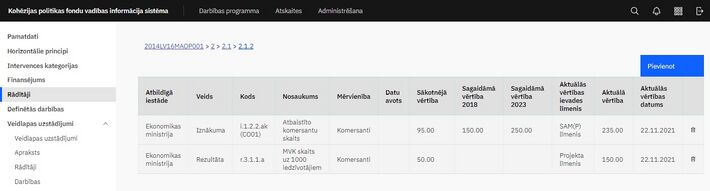
Formā tiek attēlota tabula ar SAM rādītājiem.
Ja SAM ir virsprojekta līmenis (zem tā vēl nav pievienots neviens apakšlīmenis vai ir pievienots projekta līmenis), tad virs rādītāju saraksta papildus tiek attēlots izvēles lauks Rādītāju iesniegšana pēcuzraudzības periodā ar pogu <Saglabāt (iesniegšana pēcuzraudzībā)>. Pazīme nosaka vai pabeigtajos projektos ir nepieciešams ievadīt pēcuzraudzības rādītāju informāciju.
FM SD ievada datus 5 dd laikā pēc MKN vai MKN grozījumu spēkā stāšanās.
Datus, t.sk., rādītāja vērtības ievades līmeni var precizēt KPVIS līdz nolikuma apstiprināšanas brīdim, saskaņojot projekts iesnieguma veidlapas konfigurācijā iekļautos rādītājus.
Ja ar Programmas grozījumiem tiek noteikti jauni rādītāji, FM SD tos ievada 5 dd laikā pēc Programmas grozījumu apstiprināšanas.
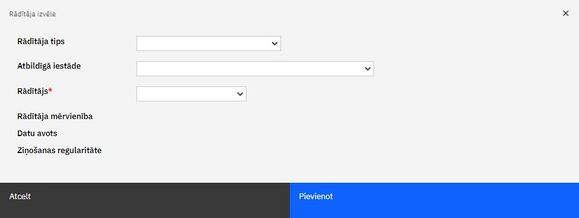
Vispirms tiek atvērta forma rādītāja pamatdatu ievadei.
Rādītāja izvēles formā tiek attēloti šādi ievadlauki:
| Datu lauks | Apraksts |
|---|---|
| Rādītāja tips | izvēlas atbilstošo rādītāja veidu: “Iznākuma”, “Rezultāta”, “Specifiskais iznākuma rādītājs”, "Galvenais īstenošanas posms", "Pēcuzraudzības".
Šī klasifikatora ietvaros ar klasifikatora veidu “Specifiskais iznākuma rādītājs” tiek saprasti visi tie rādītāji, kas nav noteikti PP, bet ir iekļauti MK noteikumos par SAM/ SAMP/ kārtas īstenošanu (t.sk. papildus uzkrājamos datus u.c.) |
| Atbildīgā iestāde | izkrītošā saraksta lauks ar vērtībām no klasifikatora Ministrijas, pēc datu saglabāšanas lauks vairs nav labojams |
| Rādītājs | izkrītošā saraksta lauks ar vērtībām no klasifikatora Rādītāji (rādītāja kods+nosaukums), pēc datu saglabāšanas lauks vairs nav labojams.
Rādītāja kods jeb ID tiek lietots atbilstoši PP noteiktajam (bez PP iekavās noteiktās informācijas), savukārt tiem rādītājiem, kas nav noteikti PP ID tiek veidots pēc tāda paša principa, norādot konkrētā SAM numuru, kā arī atbilstošu saīsinājumu "i" (iznākuma rādītājs), "r" (rezultāta rādītājs), SIR (specifiskais iznākuma rādītājs), PUD (papildus uzkrājamie dati) |
| Rādītāja mērvienība | automātiski aizpildīts ar izvēlētā rādītāja mērvienību |
| Datu avots | automātiski tiek attēlota rādītājam norādītais datu avots, kāds attiecīgajam rādītājam ir ievadīta klasifikatorā Rādītāji |
| Ziņošanas regularitāte | automātiski tiek attēlota rādītājam norādītā ziņošanas regularitāte, kāda attiecīgajam rādītājam ir ievadīta klasifikatorā Rādītāji |
Pēc tam, kad rādītājs ir izvēlēts, nospiežot pogu <Pievienot>, tiek atvērta forma ar rādītāja detalizēto informāciju. Ievadot/pārbaudot aktuālās vērtības rādītājiem, darbiniekam obligāti jāpārliecinās par datu kvalitāti, salīdzinot savadītās vērtības ar datu avotos pieejamu informāciju!
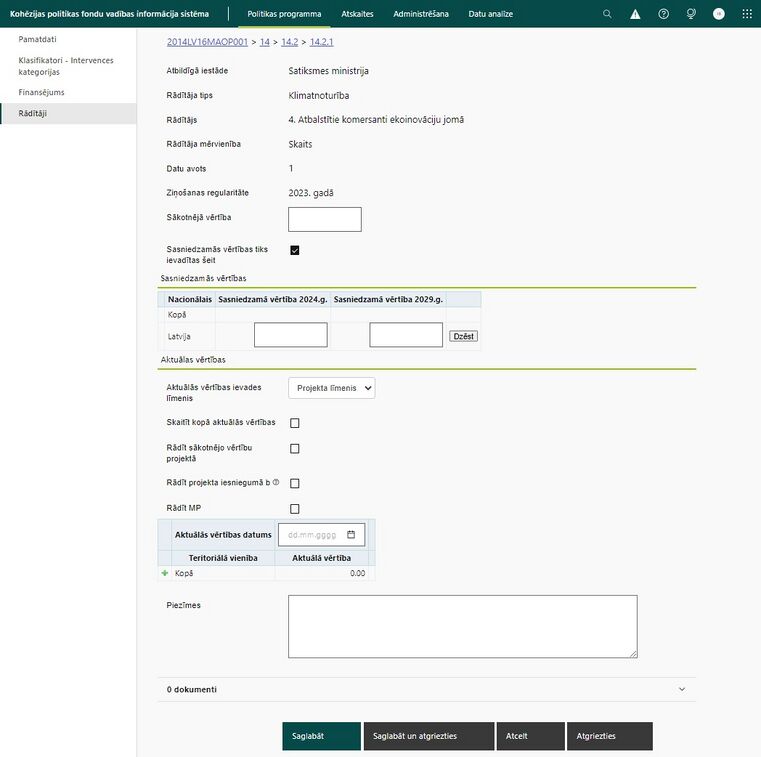
Formā tiek attēloti šādi ievadlauki:
* Par funkcionalitātes izmantošanas nepieciešamību vienojas nolikuma saskaņošanas ietvaros.
Rādītāja datu formā ir iestrādāta datu apstiprināšana pēc “4 acu principa”, kura sīkāk aprakstīta "Vispārējā rokasgrāmata" sadaļā "Izmantotās standarta pogas".
Specifiskā atbalsta mērķa HP ietekme un rādītāji
| Piekļuves ceļš | |
| | |
Sadaļa tiek attēlota, ja SAM ir virsprojekts - nākamais atlases līmenis ir projekti.

Sadaļa sākotnēji tiek attēlota skatīšanās režīmā, lai uzsāktu datu labošanu jānospiež pogu <Labot>.
Sadaļā tiek attēloti visi horizontālie principi ar sekojošām kolonnām:
| Kolonna | Paskaidrojums |
|---|---|
| Horizontālais princips | tiek attēlots horizontālā principa nosaukums |
| Ietekme | izkrītošā saraksta lauks ar iespējamām vērtībām:
|
| Atlasei izvēlēto rādītāju skaits | tiek attēlots šajā virsprojektā katram HP atbilstošo HP rādītāju skaits |
| Minimāli nepieciešamo rādītāju skaits projektā | ciparu lauks, kur var ievadīt jebkuru veselu nenegatīvu skaitli (noklusētā vērtība – 0). Lai iesniegtu projektu šajā atlasē finansējuma saņēmējam projekta iesniegumā jānorāda vismaz tik HP rādītāju, cik ir norādīts šajā laukā. |
Zem ievadlaukiem redzama apstiprinājuma daļa, kura sīkāk tiks aprakstīta "Vispārējā rokasgrāmata" sadaļā "Izmantotās standarta pogas".
Specifiskā atbalsta mērķa HP darbību kategorijas
| Piekļuves ceļš | |
| | |
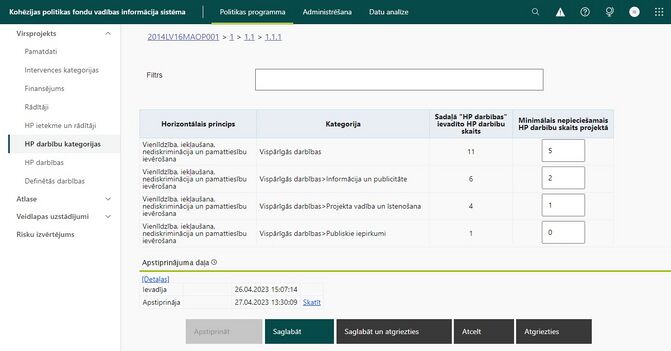
Sadaļa tiek attēlota, ja SAM ir virsprojekts - nākamais atlases līmenis ir projekti.
Sadaļa sākotnēji tiek attēlota skatīšanās režīmā, lai uzsāktu datu labošanu jānospiež pogu <Labot>.
Sadaļā tiek attēlota tabula ar visām HP darbību kategorijām ar sekojošām kolonnām:
| Kolonna | Paskaidrojums |
|---|---|
| Horizontālais princips | tiek attēlots horizontālā principa nosaukums |
| Kategorija | tiek attēlots HP darbību kategorijas īsais nosaukums, parādot HP kategoriju hierarhiju |
| Sadaļā "HP darbības" ievadīto HP darbību skaits | tiek attēlots globālo darbību skaits attiecīgajai HP darbību kategorijai |
| Minimālais nepieciešamais HP darbību skaits projektā | labojams lauks, kur var ievadīt jebkuru veselu nenegatīvu skaitli (noklusētā vērtība – 0).
Šajā kolonnā ievadāmais skaitlis nevar būt lielāks par kolonnā “Sadaļā "HP darbības" ievadīto HP darbību skaits” norādīto skaitli. Lai iesniegtu projektu šajā atlasē finansējuma saņēmējam projekta iesniegumā jānorāda vismaz tik daudz HP darbības (tai skaitā, lietotāja paša veidotām), kā ir norādīts šajā laukā. |
Kolonnas "Sadaļā "HP darbības" ievadīto HP darbību skaits" rindās "Specifiskās darbības" un "Vispārīgās darbības" attēloto skaitli veido visu zemāk uzskaitīto Specifisko un Vispārīgo darbību pa kategorijām kopskaits.
Virs tabulas tiek attēlots filtrs, ar kuru var atlasīt ierakstus pēc Kategorijas un Principa nosaukuma fragmenta.
Zem ievadlaukiem redzama apstiprinājuma daļa, kura sīkāk tiks aprakstīta "Vispārējā rokasgrāmata" sadaļā "Izmantotās standarta pogas".
Specifiskā atbalsta mērķa HP darbības
| Piekļuves ceļš | |
| | |
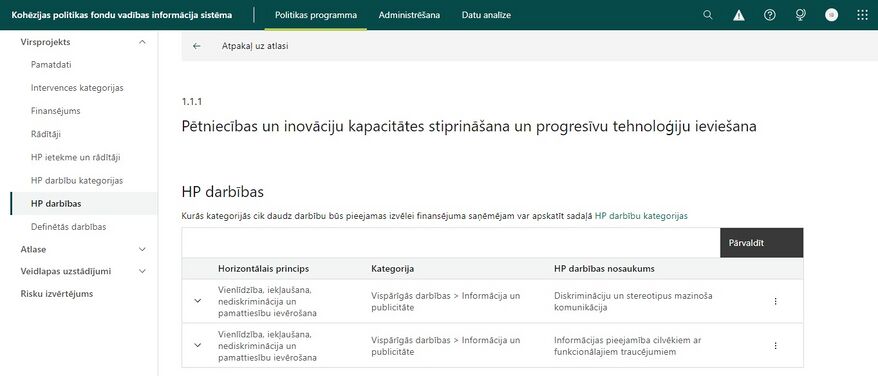
Sadaļa tiek attēlota, ja SAM ir virsprojekts - nākamais atlases līmenis ir projekti.
Sadaļā “HP darbības” lietotājs var atlasīt tās HP darbības no globālo HP darbību saraksta, kuras tiks piedāvātas finansējuma saņēmējam aizpildot PI.
Atverot sadaļu tiek attēlots jau atlasītu HP darbību saraksts (kamēr tas nav izdarīts, saraksts ir tukšs). Saraksts tiek attēlots ar visām HP darbību kategorijām ar sekojošām kolonnām:
| Kolonna | Paskaidrojums |
|---|---|
| Horizontālais princips | tiek attēlots Horizontālā principa nosaukums |
| Kategija | tiek attēlots HP darbības kategorijas nosaukums |
| HP darbības nosaukums | tiek attēlots HP darbības īsais nosaukums |
HP darbību pievienošana un dzēšana notiek nospiežot pogu <Pārvaldīt>. Pēc šīs darbības tiek attēlots modālais logs ar pilnu globālo HP darbību sarakstu, kur ir iespēja atzīmēt, kuras darbības ir jāatlasa virsprojekta līmenī. HP darbību izvēlēšanās tiek veikta ar slēdzi “Īstenošana”.
Ir iespējams izvēlēties visas sarakstā redzamās HP darbības vai izņemt tās no izvēlēto darbību saraksta ar ikonu "Atcelt visus" ![]() un "Izvēlēties visus"
un "Izvēlēties visus" ![]() palīdzību.
palīdzību.
Tā pat iespējams meklēt HP darbības, nospiežot uz ikonas "Meklēt" ![]() .
.

Nedrīkst atzīmēt kā "Nav izvēlēts" tā HP darbības, kuras jau tiek izmantotas projektu iesniegumos.
Sarakstā ir iespējams atlasīt darbības pēc horizontālā principa un/vai HP darbības kategorijas, kā arī meklēt pēc teksta fragmenta darbības nosaukumā.
Specifiskā atbalsta mērķa definētās darbības
| Piekļuves ceļš | |
| | |
Sadaļa ir pieejama, ja šim politikas programmas līmenim seko projektu līmenis.
AI ievada datus 5 dd laikā pēc MKN vai MKN grozījumu spēkā stāšanās
Sadaļā ir iespējams pievienot vai iekopēt projekta virslīmeņa darbības un apakšdarbības.

Šajā sadaļā pievienotās darbības un apakšdarbības ir pieejamas izvēlei attiecīgajam virslīmenim pakārtoto projektu PI sadaļā "Darbības".
Lai pievienotu darbību ir jānospiež poga <Pievienot>.
Pēc pogas nospiešanas tiks atvērta forma jaunas darbības pievienošanai, kura satur sekojošus laukus:
- Kods - automātiski tiek attēlots darbības kods;
- Nosaukums - ierobežota garuma teksta lauks;
- Apraksts - teksta lauks ar iespēju formatēt tekstu.
Pēc pogas <Saglabāt> nospiešanas tiek izveidota darbība.
Lai darbībai pievienotu apakšdarbību pie darbības, kurai vēlas pievienot apakšdarbību, ir jānospiež ikona + .

Pēc pogas nospiešanas tiks atvērta forma jaunas apakšdarbības pievienošanai, kura satur sekojošus laukus:
- Vecāka kods - automātiski tiek attēlots darbības kods, kurai tiks pakārtota apakšdarbība;
- Vecāka nosaukums - automātiski tiek attēlots darbības nosaukums, kurai tiks pakārtota apakšdarbība;
- Kods - automātiski tiek attēlots apakšdarbības kods;
- Nosaukums - ierobežota garuma teksta lauks;
- Apraksts - teksta lauks ar iespēju formatēt tekstu.
Pēc pogas <Saglabāt> nospiešanas tiek izveidota apakšdarbība.
Darbības un apakšdarbības ir iespējams nokopēt no cita SAM, ja SAM sadaļā "Definētās darbības" vēl nav pievienota neviena darbība.
Lai nokopētu darbības un apakšdarbības no cita SAM vai kārtas, izkrītošā saraksta laukā jāizvēlas SAM un jānospiež poga <Kopēt no SAM>. Pēc pogas nospiešanas sadaļā automātiski tiks nokopētas darbības un apakšdarbības no izvēlētā SAM.

Pievienotās darbības un apakšdarbības ir iespējams dzēst nospiežot ikonu ![]() , kura atrodas definēto darbību tabulas pēdējā kolonnā.
Ir iespējams izdzēst tikai tās darbības, kurām nav apakšdarbību.
, kura atrodas definēto darbību tabulas pēdējā kolonnā.
Ir iespējams izdzēst tikai tās darbības, kurām nav apakšdarbību.
Sadaļā pievienotās darbības un apakšdarbības tiek attēlotas tabulas veidā. Darbību rindas ir zaļas, bet tām pakārtoto apakšdarbību rindas ir baltas.
Definēto darbību un apakšdarbību tabula satur sekojošas kolonnas:
- Ikona + - tiek attēlota pie darbības. Pēc ikonas nospiešanas tiek atvērta apakšdarbības pievienošanas forma;
- Kods - darbības vai apakšdarbības numurs (tiek veidots automātiski darbības vai apakšdarbības pievienošanas brīdī);
- Nosaukums - darbības vai apakšdarbības nosaukums;
- Apraksts - darbības vai apakšdarbības apraksts;
- Ikona
 - tiek attēlota pie visām apakšdarbībām un pie darbībā, kurām nav pievienotas apakšdarbības. Pēc ikonas nospiešanas tiek izdzēsta darbība vai apakšdarbība.
- tiek attēlota pie visām apakšdarbībām un pie darbībā, kurām nav pievienotas apakšdarbības. Pēc ikonas nospiešanas tiek izdzēsta darbība vai apakšdarbība.
Specifiskā atbalsta mērķa pasākumi
| Piekļuves ceļš | |
| | |
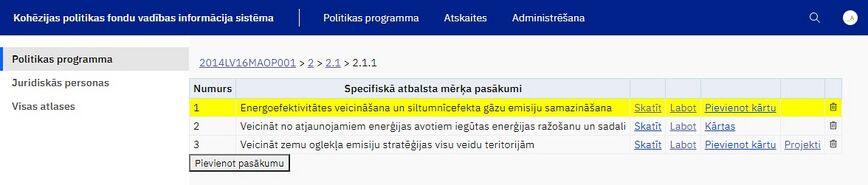
Formā parādās tabula ar konkrētā specifiskā atbalsta mērķa pasākumiem (SAMP).
SAMP sarakstā katram ierakstam pieejamas šādas darbības:
- <Skatīt> un <Labot> - atver izvēlētā ieraksta skatīšanas vai labošanas ievadformu;
- <Pievienot kārtu> - ļauj pievienot atlases kārtu. Saite pieejama tikai tad, ja zem SAMP vēl nav pievienota neviena kārta.
- <Pievienot projektu> - ļauj pievienot projektu. Saite pieejama tikai tad, ja zem SAMP vēl nav pievienota neviena kārta vai projekts;
- <Kārtas> - atver sarakstu ar kārtām, kuras atrodas zem izvēlētā līmeņa. Saite redzama tikai tad, ja SAMP pievienota vismaz viena kārta;
- <Projekti> - atver sarakstu ar projektiem, kuri atrodas zem izvēlētā līmeņa. Saite redzama tikai tad, ja SAMP pievienots vismaz viens projekts.
- Zem SAMP saraksta atrodas poga <Pievienot pasākumu >, kura ļauj pievienot jaunu specifiskā atbalsta mērķa pasākumu šajā pašā līmenī zem SAM.
 - ļauj dzēst izvēlēto ierakstu no saraksta. Ieraksta dzēšana tiek atļauta, ja attiecīgajam zaram nav pievienots zemāks līmenis;
- ļauj dzēst izvēlēto ierakstu no saraksta. Ieraksta dzēšana tiek atļauta, ja attiecīgajam zaram nav pievienots zemāks līmenis;
Nospiežot pogu <Skatīt> vai <Labot> tiek atvērti SAMP dati, kurus lietotājam ir iespējas apskatīt vai labot. Tie sastāv no šādām sadaļām:
- Pamatdati;
- Horizontālie principi – šī sadaļa tiek attēlota tikai tādā gadījumā, ja SAMP nākamais līmenis ir projekti vai arī ja nākamais līmenis vēl nav zināms (nav pievienota kārta);
- Intervences kategorijas;
- Finansējums;
- Rādītāji;
- Definētās darbības – šī sadaļa tiek attēlota tikai tādā gadījumā, ja SAMP nākamais līmenis ir projekti vai arī ja nākamais līmenis vēl nav zināms (nav pievienota kārta);
- Veidlapas uzstādījumi – šī sadaļa tiek attēlota tikai tādā gadījumā, ja SAMP nākamais līmenis ir projekti vai arī ja nākamais līmenis vēl nav zināms (nav pievienota kārta).
- Risku izvērtējums - šī sadaļa tiek attēlota tikai tādā gadījumā, ja SAM nākamais līmenis ir projekti vai arī ja nākamais līmenis vēl nav zināms (nav pievienots ne pasākums, ne kārta).
Specifiskā atbalsta mērķa pasākuma pamatdati
| Piekļuves ceļš | |
| | |
Ja šim politikas programmas līmenim seko projektu līmenis, tad sadaļai ir sekojošs piekļuves ceļš: Politikas programma → Politikas mērķi → Prioritātes → Specifiskie atbalsta mērķi → Pasākumi → saite <Labot> vai <Skatīt> → Virsprojekts → Pamatdati
Formā tiek attēloti ievadlauki jauna pasākuma informācijas ievadīšanai vai esoša pasākuma datu labošanai/apskatei.
AI ievada datus 5 dd laikā pēc MKN vai MKN grozījumu spēkā stāšanās.
Formā tiek attēloti Specifiskā atbalsta mērķa pasākuma pamatdati ar šādiem datu ievades laukiem:
| Datu lauks | Apraksts |
|---|---|
| Specifiskā atbalsta mērķis | teksta lauks aizpildīts automātiski, satur specifiskā atbalsta mērķa nosaukumu; |
| Numurs | teksta lauks aizpildīts automātiski, satur specifiskā atbalsta mērķa kārtas numuru |
| Nosaukums angliski | teksta lauks aizpildīts automātiski, satur specifiskā atbalsta mērķa nosaukumu angļu valodā; |
| Nosaukums | manuāli ievadāms ierobežota garuma teksta lauks, pēc noklusējuma ir aizpildīts automātiski ar specifiskā atbalsta mērķa nosaukumu. Lauks ir labojams tikai tad, ja tiek pievienots jauns pasākums; |
| Kods | ciparu lauks, pasākuma numura vērtības manuālai ievadei. |
| Nosaukums angliski | ierobežota garuma teksta lauks, vērtību ievada manuāli |
| Mērķa grupa | ierobežota garuma teksta lauks, vērtību ievada manuāli |
| Mērķis | ierobežota garuma teksta lauks, vērtību ievada manuāli |
| Atbalstāmās darbības | ierobežota garuma teksta lauks, vērtību ievada manuāli |
| Paredzēta informācijas par ESF/ERAF dalībniekiem uzkrāšana | izvēles lauks, kas nosaka, ka projektā būs iespēja ievadīt informāciju par ESF/ERAF dalībniekiem, ja projekts tiek finansēts no ESF/ERAF fonda. Lauks ir labojams tikai tad, ja nākamais PP koka līmenis ir Projekti; pretējā gadījumā tas satur informāciju par pakārtotajos zaros esošo informāciju; |
| Darbības līmenis | izkrītošā saraksta lauks nosaka projekta dalībnieku sadaļas lauka 1.1 izkrītošā saraksta lauka vērtības |
| Vai uz projektu attiecas 94.panta vai 95.panta nosacījumi? | izkrītošā saraksta lauks, kas satur šādas vērtības:
Lauks ir labojams tikai tad, ja nākamais PP koka līmenis ir ‘Projekti’; pretējā gadījumā tas satur informāciju par pakārtotajos zaros esošo informāciju. |
| Paredzēta informācijas par ERAF / KF galasaņēmējiem uzkrāšana | izvēles lauks, kas nosaka, ka maksājuma pieprasījumos būs iespēja ievadīt informāciju par galasaņēmējiem, ja projekts tiek finansēts no ERAF/ KF/ ESF+ fonda. Lauks ir labojams tikai tad, ja nākamais PP koka līmenis ir Projekti; pretējā gadījumā tas satur informāciju par pakārtotajos zaros esošo informāciju; |
| Finansējuma saņēmējs | ierobežota garuma teksta lauks, finansējuma saņēmēja manuālai ievadīšanai. Lauks ir labojams tikai tad, ja nākamais PP koka līmenis ir Projekti; pretējā gadījumā tas satur informāciju par pakārtotajos zaros esošo informāciju; |
| Sadarbības partneri | izvēles lauks. Lauks ir labojams tikai tad, ja nākamais PP koka līmenis ir Projekti; pretējā gadījumā tas satur informāciju par pakārtotajos zaros esošo informāciju;
Ieliekot atzīmi šeit, automātiski tiek ielikta atzīme sadaļas "Veidlapas uzstādījumi" apakšsadaļas "Informācija par projekta partneriem" datu laukā "Sadaļa redzama" |
| Ieviešanas mehānisms | izkrītošā saraksta lauks, kas satur atlases veidu klasifikatoru - Atklāta projektu iesniegumu atlase, Finanšu instrumenti, Ierobežota projektu iesniegumu atlase, Kombinētie FI.
Zemākajā (pasākuma) līmenī var izvēlēties tikai vienu no augšējos līmeņos norādītajiem atlases veidiem. Lauks ir labojams tikai tad, ja nākamais PP koka līmenis ir Projekti; pretējā gadījumā tas satur informāciju par pakārtotajos zaros esošo informāciju; |
| Projekta veids atlasē | izkrītošā saraksta lauks. Satur vērtības “BITA”; “SKIPA”, “Finanšu instrumenti” |
| Projekta veids | izkrītošā saraksta lauks, kas satur klasificētas vērtības no projekta veidu klasifikatora (standarta, lielais, standarta un lielais, u.c.) . Lauks ir labojams tikai tad, ja nākamais PP koka līmenis ir Projekti; pretējā gadījumā tas satur informāciju par pakārtotajos zaros esošo informāciju. Lauks ir obligāti aizpildāms; |
| Vai publiskais atbalsts uzskatāms par valsts atbalstu | izkrītošā saraksta lauks, kas satur vērtības - Jā/Nē. Lauks ir labojams tikai tad, ja nākamais PP koka līmenis ir Projekti; pretējā gadījumā tas satur informāciju par pakārtotajos zaros esošo informāciju. Lauks ir obligāti aizpildāms; |
| Valsts atbalsts | izvēles lauku kopa, kas tiek attēlota, ja Vai publiskais atbalsts uzskatāms par valsts atbalstu ir norādīta vērtība Jā. Iespējams pievienot (atzīmēt) vairākus valsts atbalsta veidus no SAM līmenī norādītajiem valsts atbalsta veidiem. Lauks ir labojams tikai tad, ja nākamais PP koka līmenis ir Projekti; pretējā gadījumā tas satur informāciju par pakārtotajos zaros esošo informāciju. Lauks ir obligāti aizpildāms; |
| Vai ir iespējami publiskās un privātās partnerības projekti | izvēles lauks. Lauks ir labojams tikai tad, ja nākamais PP koka līmenis ir Projekti; pretējā gadījumā tas satur informāciju par pakārtotajos zaros esošo informāciju; |
| Vai PVN ir attiecināmās izmaksas | izvēles lauks. Lauks ir labojams tikai tad, ja nākamais PP koka līmenis ir Projekti; pretējā gadījumā tas satur informāciju par pakārtotajos zaros esošo informāciju; |
| Projektam ir iespējama dalītā intensitāte | izvēles lauks. Lauks ir labojams tikai tad, ja nākamais PP koka līmenis ir Projekti; pretējā gadījumā tas satur informāciju par pakārtotajos zaros esošo informāciju; |
| Projektam ir iespējama dubultā plūsma | izvēles lauks, kas tiek attēlota un ir labojama tikai tad, ja nākamais PP koka līmenis ir Projekti; |
| Projektā ir paredzēta RIS3 uzkrāšana | izvēles lauks, kura ir jāatzīmē,, ja Projekta iesnieguma veidlapas sadaļā Vispārīgā informācija ir paredzēts izmantot klasifikatorus Projekta RIS3 specializācijas joma un Projekta saistītā RIS3 specializācijas joma. Izvēles lauks tiek attēlota tikai virsprojekta līmenī. |
| Projektā paredzēta RIS3 uzkrāšana: pētniecības cilvēkresursi | izvēles lauks, kura ir jāatzīmē, ja Projekta iesnieguma veidlapas sadaļā Vispārīgā informācija ir paredzēts ievadīt informāciju datu kopā Projektā iesaistītie cilvēkresursi. Izvēles lauks tiek attēlota tikai virsprojekta līmenī. |
| Izdevumu attiecināmības datums | datuma lauks (iespēja izvēlēties datumu no kalendāra) . Lauks ir labojams tikai tad, ja nākamais PP koka līmenis ir Projekti; pretējā gadījumā tas satur informāciju par pakārtotajos zaros esošo informāciju; |
| MK noteikumu spēkā stāšanās datums | datuma lauks (iespēja izvēlēties datumu no kalendāra) . Lauks ir labojams tikai tad, ja nākamais PP koka līmenis ir Projekti; pretējā gadījumā tas satur informāciju par pakārtotajos zaros esošo informāciju. Lauks ir obligāti aizpildāms; |
| MK noteikumu Nr. | ierobežota garuma (4 simboli) ciparu lauks, vērtību ievada manuāli. Lauks ir labojams tikai tad, ja nākamais PP koka līmenis ir Projekti; pretējā gadījumā tas satur informāciju par pakārtotajos zaros esošo informāciju. Lauks ir obligāti aizpildāms; |
| Saite uz MK noteikumiem | teksta lauks, vērtību ievada manuāli. Lauks ir labojams tikai tad, ja nākamais PP koka līmenis ir Projekti; pretējā gadījumā tas satur informāciju par pakārtotajos zaros esošo informāciju. Lauks ir obligāti aizpildāms; |
| Avansa maksājumi | izkrītošā saraksta lauks, kas satur vērtības – Nav, Deklarējams, Nedeklarējams, Deklarējams vai nedeklarējams, Ātrāks maksājums; Lauks ir labojams tikai tad, ja nākamais PP koka līmenis ir Projekti; pretējā gadījumā tas satur informāciju par pakārtotajos zaros esošo informāciju. Lauks ir obligāti aizpildāms; |
| Norādiet finansējuma avotus, no kuriem drīkst veikt avansa maksājumu | izvēles lauku kopa, kas satur vērtības – ES fondu finansējums, Valsts budžeta finansējums, Valsts budžeta dotācijas pašvaldībām. Pēc noklusējuma ir atzīmēti tie finansējuma avoti, kuri tika izvēlēti SAM/SAMP līmenī. Lauks tiek rādīts tikai tad, ja SAMP ir virsprojekta līmenis un ja laukā Avansa maksājumi ir izvēlēta kāda no vērtībām – ‘Deklarējams’, ‘Nedeklarējams’, ‘Deklarējams vai nedeklarējams’. Lauks ir obligāti aizpildāms. |
| Mēnešu skaits avansa apgūšanai | ciparu lauks, vērtību ievada manuāli. Lauks ir labojams tikai tad, ja nākamais PP koka līmenis ir Projekti; pretējā gadījumā tas satur informāciju par pakārtotajos zaros esošo informāciju. Lauks netiek attēlots, ja laukā "Avansa maksājums" ir izvēlēta vērtība ‘Ātrāks maksājums’;
Jānorāda 6 mēneši, vai MK noteikumos par SAM īstenošanu noteiktais mēnešu skaits. Lauks ir obligāti aizpildāms. |
| Iespējamais avansa apmērs procentos pret projekta attiecināmajām izmaksām | ciparu lauks, vērtību ievada manuāli. Lauks ir labojams tikai tad, ja nākamais PP koka līmenis ir Projekti; pretējā gadījumā tas satur informāciju par pakārtotajos zaros esošo informāciju. Lauks netiek attēlots, ja laukā "Avansa maksājums" ir izvēlēta vērtība ‘Ātrāks maksājums’. Lauks ir obligāti aizpildāms. |
| Pieļaujamā avansa un starpposma maksājuma kopsumma | ciparu lauks, vērtību ievada manuāli. Lauks ir labojams tikai tad, ja nākamais PP koka līmenis ir Projekti; pretējā gadījumā tas satur informāciju par pakārtotajos zaros esošo informāciju. Lauks ir obligāti aizpildāms. |
| Projektu iesniegumu atlases kārta | tabula, kuras aizpilde notiek automātiski pēc tam, kad konkrētajam SAM/SAMP tiek pievienota kāda atlases kārta. Tabulā ir informācija par visām konkrētajam SAM/SAMP pievienotajām atlases kārtām. Lauks ir labojams tikai tad, ja nākamais PP koka līmenis ir Projekti; pretējā gadījumā tas satur informāciju par pakārtotajos zaros esošo informāciju; |
| Atbildīgā iestāde | izkrītošā saraksta lauks, kas satur vērtības no klasifikatora Ministrijas. Lauks ir labojams tikai tad, ja nākamais PP koka līmenis ir Projekti; pretējā gadījumā tas satur informāciju par pakārtotajos zaros esošo informāciju; |
| Ir jāveic izslēgšanas nosacījumu pārbaudi | izvēles lauks, kas nosaka, ka pirmo reizi sistēmā saglabājot projekta datus, ir nepieciešams veikt juridiskās personas izslēgšanas nosacījumu pārbaudi. Ja izvēles lauks ir atzīmēta, tad sistēma automātiski pieprasīs informāciju par juridisko personu no LR UR un IeM reģistriem. Izvēles lauks tiek attēlota tikai virsprojekta līmenī. |
| Sadarbības iestāde | automātiski aizpildīts visiem SAM ar vērtību – Centrālā finanšu un līgumu aģentūra. |
| Līdzfinansējuma likme % | ciparu lauks, vērtību ievada manuāli. Lauks ir labojams tikai tad, ja nākamais PP koka līmenis ir Projekti; pretējā gadījumā tas satur informāciju par pakārtotajos zaros esošo informāciju. |
| Paredzēta projekta dzīves cikla termiņa ievade projektā | Izvēles lauks. Labojams, ja nākamais PP līmenis ir Projekti.
Ja lauks ir atzīmēts, tad sadaļā “Projekta pirmā lapa” tiek attēlota apkšsadaļa “Projekta dzīves cikls”. |
Sadaļā obligātie lauki attiecas uz atbildīgo iestāžu lietotājiem. VI un CFLA lietotājiem neviens no sadaļas laukiem nav obligāti aizpldāms.
SAMP pamatdatu formā zem ievadlaukiem redzama sadaļas apstiprinājuma daļa, kura sīkāk aprakstīta "Vispārējā rokasgrāmata" sadaļā "Izmantotās standarta pogas".
Sadaļu "Pamatdati" ir iespējams apstiprināt tikai tad, ja sadaļā "Intervences kategorijas" ir aizpildīti visi obligātie lauki. Ja obligāti aizpildāmās intervences kategorijas nav aizpildītas, tad pēc pogas <Apstiprināt> nospiešanas tiek attēlots paziņojums "Nav ievadīti dati sadaļā "Intervences kategorijas". Lūgums tos ievadīt!".
Ja sadaļā "Intervences kategorijas" nav aizpildīti obligātie lauki, tad Pamatdatu sadaļas augšdaļā tiek attēlots brīdinājums "Nav aizpildītas visas obligātās intervences kategorijas".
Specifisko atbalsta mērķa pasākuma intervences kategorijas
| Piekļuves ceļš | |
| | |
Ja šim politikas programmas līmenim seko projektu līmenis, tad sadaļai ir sekojošs piekļuves ceļš: Politikas programma → Politikas mērķi → Prioritātes → Specifiskie atbalsta mērķi → Pasākumi → saite <Labot> vai <Skatīt> → Virsprojekts → Intervences kategorijas
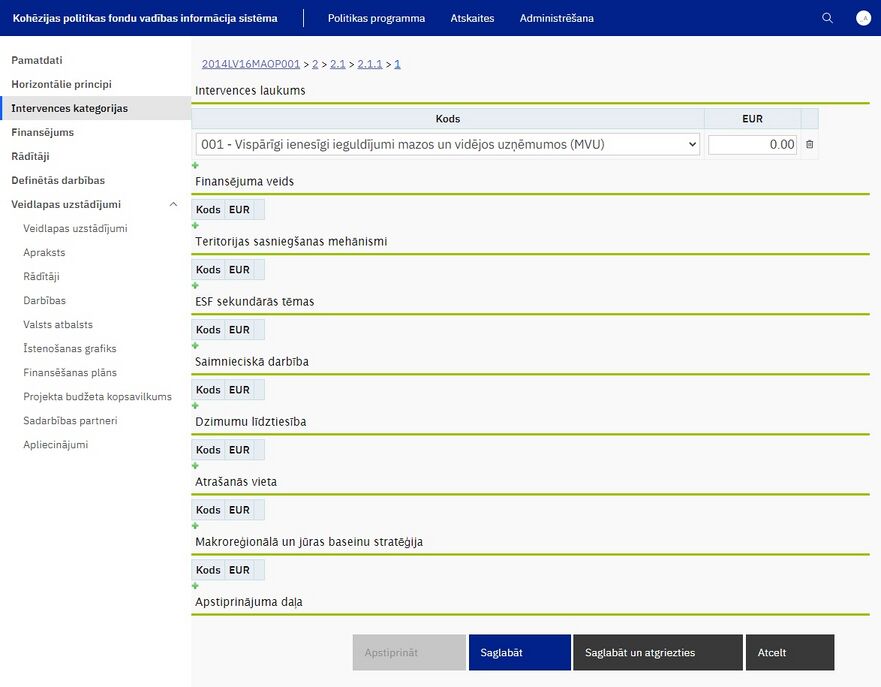
AI ievada datus 5 dd laikā pēc MKN vai MKN grozījumu spēkā stāšanās.
Formā skatīšanās režīmā tiek attēlota tabula ar intervences kategoriju informāciju. Intervences kategorijas ir iespējams labot tikai virsprojekta līmenī nospiežot pogu <Labot>.
Intervences laukums (obligāti aizpildāms*)
- Kods – izkrītošā saraksta lauks, kas satur intervences kategorijas klasificētos kodus ar nosaukumu;
- EUR – ciparu lauks.
Finansējuma veids (obligāti aizpildāms*)
- Kods – izkrītošā saraksta lauks, kas satur finansējuma veida klasificētos kodus ar nosaukumu;
- EUR – ciparu lauks.
Teritorijas īstenošanas mehānismi (obligāti aizpildāms*)
- Kods – izkrītošā saraksta lauks, kas satur teritoriālās sasniegšanas mehānisma klasificētos kodus ar nosaukumu;
- EUR – ciparu lauks.
ESF sekundārās tēmas (tikai ESF) (obligāti aizpildāms*)
- Kods – izkrītošā saraksta lauks, kas satur ESF sekundārās tēmas klasificētos kodus ar nosaukumu;
- EUR – ciparu lauks.
Saimnieciskā darbība
- Kods – izkrītošā saraksta lauks, kas satur saimnieciskās darbības klasificētos kodus ar nosaukumu;
- EUR – ciparu lauks.
Dzimumu līdztiesība (obligāti aizpildāms*)
- Kods – izkrītošā saraksta lauks, kas satur dzimumu līdztiesības klasificētos kodus ar nosaukumu;
- EUR – ciparu lauks.
Atrašanās vieta
- Kods – izkrītošā saraksta lauks, kas satur atrašanās vietas klasificētos kodus ar nosaukumu;
- EUR – ciparu lauks
Makroreģionālā un jūras baseinu stratēģija (obligāti aizpildāms*)
- Kods – izkrītošā saraksta lauks, kas satur makroreģionālās un jūras baseinu stratēģijas klasificētos kodus ar nosaukumu;
- EUR – ciparu lauks.
*Ja obligāti aizpildāmā intervences kategorija nav aizpildīta, tad ir iespējams saglabāt un apstiprināt sadaļu "Intervences kategorijas", taču nav iespējams apstiprināt sadaļu "Pamatdati". Ja sadaļā "Intervences kategorijas" nav aizpildīti obligātie lauki, tad sadaļas augšdaļā tiek attēlots brīdinājums "Nav aizpildītas visas obligātās intervences kategorijas".
Specifiskā atbalsta mērķa pasākuma finansējums
| Piekļuves ceļš | |
| | |
Ja šim politikas programmas līmenim seko projektu līmenis, tad sadaļai ir sekojošs piekļuves ceļš: Politikas programma → Politikas mērķi → Prioritātes → Specifiskie atbalsta mērķi → Pasākumi → saite <Labot> vai <Skatīt> → Virsprojekts → Finansējums
Formas skatīšanās režīmā redzams Programmas finansējuma datums un tabula ar piešķirto finansējumu, sadalījumā pa finansējuma avotiem.
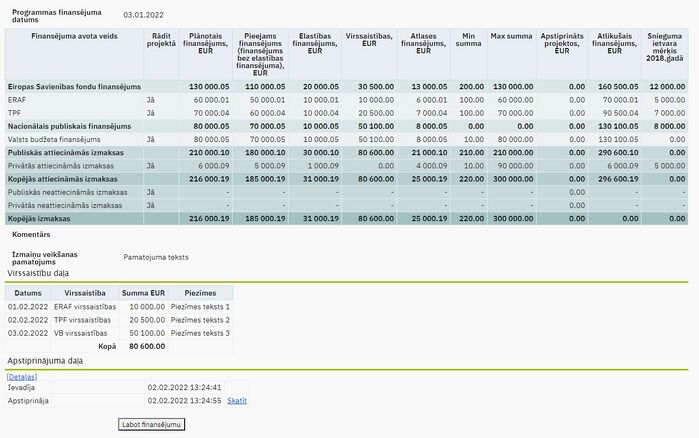
Tabula satur sekojošas kolonnas:
| Datu lauks | Apraksts |
|---|---|
| Finansējuma avota veids | tiek attēloti avoti, no kuriem ir piešķirts finansējums |
| Rādīt projektā | tiek attēlots vai attiecīgais finansējuma avots ir jāattēlo projekta finansēšanas plānā. Labošanas režīmā - izvēles lauks.
Kolonna tiek rādīta tikai tad, ja nākamais PP koka līmenis ir Projekti; |
| Plānotais finansējums, EUR | tiek attēlots šajā atlases līmenī ievadītais un apstiprinātais plānotais finansējums |
|
Pieejams finansējums (finansējums bez elastības finansējuma), EUR |
tiek attēlots šajā atlases līmenī ievadītais un apstiprinātais pieejamais finansējums.
Kolonna skatīšanās režīmā tiek rādīta tikai tad, ja nākamais PP koka līmenis ir Projekti. Kolona ir redzama vienmēr, ja tabula ir labošanas režīmā |
| Elastības finansējums, EUR | tiek attēlots šajā atlases līmenī ievadītais un apstiprinātais elastības finansējums.
Kolonna skatīšanās režīmā tiek rādīta tikai tad, ja nākamais PP koka līmenis ir Projekti. Kolona ir redzama vienmēr, ja tabula ir labošanas režīmā |
| Virssaistības, EUR | papildu saistības veikt maksājumus no valsts budžeta attiecināmo izdevumu segšanai, kas pārsniedz Eiropas Savienības fonda finansējuma un attiecināmā valsts budžeta līdzfinansējuma summu. Summas tiek ielasītas no Virssaistību daļas, kas atrodas zem finansējuma tabulas |
| Atlases finansējums, EUR | tiek attēlots šajā atlases līmenī ievadītais un apstiprinātais atlases finansējums.
Kolonna skatīšanās režīmā tiek rādīta tikai tad, ja nākamais PP koka līmenis ir Projekti. Kolona ir redzama vienmēr, ja tabula ir labošanas režīmā |
| Min summa | tiek attēlots šajā atlases līmenī ievadītais un apstiprinātais projekta minimālais finansējuma apjoms attiecīgajam finansējuma avotam, par kuru zemāka finansējuma summa, iesniedzot projektu no e-vides, nav atļauta.
Kolonna tiek rādīta tikai tad, ja nākamais PP koka līmenis ir Projekti |
| Max summa | tiek attēlots šajā atlases līmenī ievadītais un apstiprinātais projekta maksimālais finansējuma apjoms attiecīgajam finansējuma avotam kuru, iesniedzot projektu no e-vides, nav atļauts pārsniegt.
Kolonna tiek rādīta tikai tad, ja nākamais PP koka līmenis ir Projekti |
| Apstiprināts projektos, EUR | tiek attēlots uzņemto saistību - noslēgto līgumu finansējums |
| Atlikušais finansējums, EUR | tiek attēlots atlikušais finansējums, kurš tiek rēķināts pēc sekojoša algoritma: “Plānots finansējums” + “Virssaistības” – “Apstiprināts projektos” |
Finansējumu sadaļa sākotnēji tiek attēlota skatīšanās režīmā. Lai veiktu labojumus piešķirtajā finansējumā, ir jānospiež poga <Labot finansējumu>.
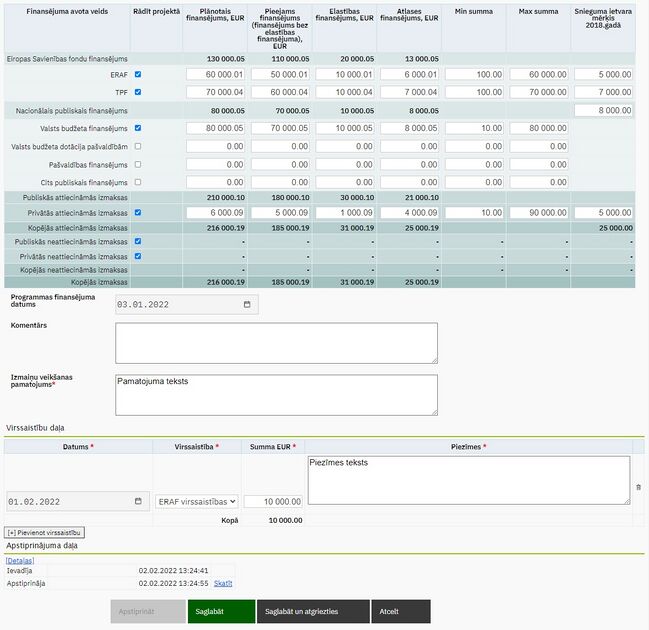
Formā tiek attēlota SAMP finansējuma tabula labošanas režīmā. Tabula satur kolonnas “Finansējuma avota veids”, “Rādīt projektā”, “Plānots finansējums”, “Pieejams finansējums”, ” Elastības finansējums”, “Atlases finansējums”, “Min summa”, “Max summa”, “Sasnieguma ietvara mērķis 2018.gadā” (kolonnas aprakstītas augstāk) un sekojošas rindas:
| Datu lauks | Nr. | Apraksts |
|---|---|---|
| Eiropas savienības fondu finansējums | 1 | tiek aizpildīts automātiski summējot rindās ERAF, ESF, KF un TPF ievadīto finansējumu (=2+3+4+5) |
| ERAF | 2 | ciparu lauks, iespējams aizpildīt manuāli. Ieraksts tiek attēlots, ja iepriekš SAM līmenī ir piešķirts ES finansējums finansējuma avotam ERAF |
| ESF | 3 | ciparu lauks, iespējams aizpildīt manuāli. Ieraksts tiek attēlots, ja iepriekš SAM līmenī ir piešķirts ES finansējums finansējuma avotam ESF |
| KF | 4 | ciparu lauks, iespējams aizpildīt manuāli. Ieraksts tiek attēlots, ja iepriekš SAM līmenī ir piešķirts ES finansējums finansējuma avotam KF |
| TPF | 5 | ciparu lauks, iespējams aizpildīt manuāli. Ieraksts tiek attēlots, ja iepriekš SAM līmenī ir piešķirts ES finansējums finansējuma avotam TPF |
| Nacionālais publiskais finansējums | 6 | aizpildās automātiski summējot rindās Valsts budžeta finansējums, Valsts budžeta dotācija pašvaldībām, Pašvaldības finansējums un Cits publiskais finansējums ievadīto finansējumu (=7+8+9+10) |
| Valsts budžeta finansējums | 7 | ciparu lauks, vērtību ievada manuāli |
| Valsts budžeta dotācija pašvaldībām | 8 | ciparu lauks, vērtību ievada manuāli |
| Pašvaldības finansējums | 9 | ciparu lauks, vērtību ievada manuāli
|
| Cits publiskais finansējums | 10 | ciparu lauks, vērtību ievada manuāli |
| Publiskās attiecināmās izmaksas | 11 | aizpildās automātiski summējot Eiropas savienības fondu finansējumu un Nacionālo publisko finansējumu (=1+6) |
| Privātās attiecināmās izmaksas | 12 | ciparu lauks, vērtību ievada manuāli |
| Kopējās attiecināmās izmaksas | 13 | aizpildās automātiski summējot Publiskās attiecināmās izmaksas un Privātās attiecināmās izmaksas (=11+12) |
| Publiskās neattiecināmās izmaksas | 14 | aizpildās automātiski summējot projektos ievadītās Publiskās neattiecināmās izmaksas
|
| Privātās neattiecināmās izmaksas | 15 | aizpildās automātiski summējot projektos ievadītās Publiskās neattiecināmās izmaksas |
| Kopējās neattiecināmās izmaksas | 16 | aizpildās automātiski summējot laukos Publiskās neattiecināmās izmaksas un Privātās neattiecināmās izmaksas esošās vērtības (=14+15) |
| Kopējās izmaksas | 17 | aizpildās automātiski summējot Kopējās attiecināmās izmaksas un Kopējās neattiecināmās izmaksas (=13+16) |
Ja pasākums nav zemākais līmenis (nākamais PP koka līmenis nav Projekti), tad zem finansējumu tabulas ir pieejama poga <Pārrēķināt summas no zemākiem līmeņiem>. Nospiežot pogu, tiek pārrēķinātas summas kolonnās Plānotais finansējums, Pieejamais finansējums, Rezerves finansējums un Atlases finansējums no tuvākā zemākā līmeņa apstiprinātajām summām.
Zem finansējuma tabulas tiek attēloti sekojoši lauki:
Ievadīt kopējo nacionālo publisko finansējumu - izvēles lauks, kas nosaka vai nepieciešams ievadīt kopējo nacionālo finansējumu vai to sadalīt pa finansēšanas avotiem;
Programmas finansējuma datums - datuma izvēles lauks ar iespēju izvēlēties datumu no kalendāra - finansējuma piešķiršanas datums, viens visai iepriekšminēto lauku grupai;
Komentārs – neierobežota garuma teksta lauks piezīmju manuālai ievadīšanai;
Izmaiņu veikšanas pamatojums – obligāti aizpildāms, neierobežota garuma teksta lauks izmaiņu pamatojuma manuālai ievadīšanai.
Virssaistību daļa

Virssaistību daļas datu lauki:
| Datu lauks | Apraksts |
|---|---|
| Datums | datuma lauks, iespēja izvēlēties no kalendāra; norāda datumu, kad virssaistības pielemtas MK |
| Virssaistība | izkrītošā saraksta lauks norāda virssaistību tipu – ERAF virssaistības, ESF virssaistības, KF virssaistības, TPF virssaistības, VB virssaistības. Sistēma veic kontroli, lai virsaistību tabulā tiktu ievadīti tikai tie virssaistību finansējumu veidi, kuri ir nodefinēti specifiskā atbalsta mērķa (SAM) līmenī |
| Summa EUR | ciparu lauks, iespējams aizpildīt manuāli |
| Piezīmes | teksta lauks, iespējams aizpildīt manuāli. Norāda pamatojumu (MK noteikumus) un piezīmes, ja nepieciešams |
Finansējuma ievades sadaļā zem ievadlaukiem redzama apstiprinājuma daļa, kura sīkāk aprakstīta "Vispārējā rokasgrāmata" sadaļā "Izmantotās standarta pogas".
Specifiskā atbalsta mērķa pasākuma rādītāji
| Piekļuves ceļš | |
| | |
Ja šim politikas programmas līmenim seko projektu līmenis, tad sadaļai ir sekojošs piekļuves ceļš: Politikas programma → Politikas mērķi → Prioritātes → Specifiskie atbalsta mērķi → Pasākumi → saite <Labot> vai <Skatīt> → Virsprojekts → Rādītāji
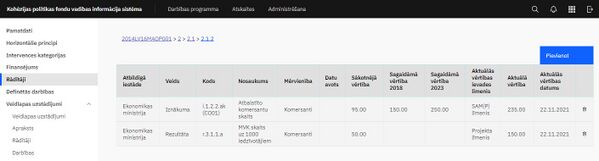
Formā tiek attēlota tabula ar specifiskā atbalsta mērķa pasākuma rādītājiem.
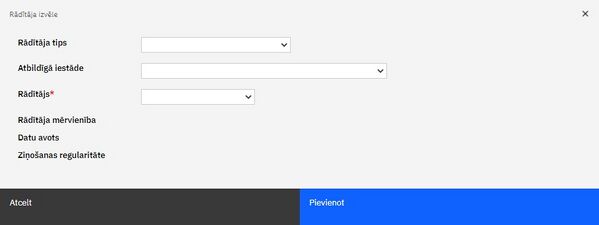
Ja SAMP ir virsprojekta līmenis (zem tā vēl nav pievienots neviens apakšlīmenis vai ir pievienots projekta līmenis), tad virs rādītāju saraksta papildus tiek attēlots izvēles lauks Rādītāju iesniegšana pēcuzraudzības periodā ar pogu <Saglabāt (iesniegšana pēcuzraudzībā)>. Pazīme nosaka vai pabeigtajos projektos ir nepieciešams ievadīt pēcuzraudzības rādītāju informāciju.
Nospiežot pogu <Pievienot>, tiek atvērta forma jauna rādītāja pievienošanai. Vispirms tiek atvērta forma rādītāja pamatdatu izvēlei.
| Datu lauks | Apraksts |
|---|---|
| Rādītāja veids | izkrītošā saraksta lauks ar vērtībām no klasifikatora Rādītāja veids (iznākuma, rezultāta, specifiskais iznākuma rādītājs, galvenais īstenošanas posms, pēcuzraudzības), pēc datu saglabāšanas lauks vairs nav labojams |
| Atbildīgā iestāde | izkrītošā saraksta lauks ar vērtībām no klasifikatora Ministrijas, pēc datu saglabāšanas lauks vairs nav labojams |
| Rādītājs | izkrītošā saraksta lauks ar vērtībām no klasifikatora Rādītāji, pēc datu saglabāšanas lauks vairs nav labojams |
| Rādītāja mērvienība | automātiski aizpildīts ar izvēlētā rādītāja mērvienību |
| Datu avots | automātiski tiek attēlota rādītājam norādītais datu avots, kāds attiecīgajam rādītājam ir ievadīta klasifikatorā Rādītāji |
| Ziņošanas regularitāte | automātiski tiek attēlota rādītājam norādītā ziņošanas regularitāte, kāda attiecīgajam rādītājam ir ievadīta klasifikatorā Rādītāji |
Formā tiek attēloti šādi ievadlauki:
| Datu lauks | Apraksts |
|---|---|
|
Ievadīts |
automātiski tiek attēlots PP līmeņa un kārtas numurs, kuros attiecīgais rādītājs jau ir pievienots (tiek uzrādīti visi PP līmeņi); |
| Atbildīgā iestāde | automātiski tiek attēlots par rādītāja rezultātu uzkrāšanu atbildīgās iestādes nosaukums; |
| Rādītāja veids | automātiski tiek attēlots rādītāja veids; |
| Rādītājs | automātiski tiek attēlots rādītāja kods un nosaukums; |
| Rādītāja mērvienība | automātiski aizpildīts ar izvēlētā rādītāja mērvienību; |
| Datu avots | automātiski tiek attēlota rādītājam norādītais datu avots, kāds attiecīgajam rādītājam ir ievadīta klasifikatorā Rādītāji; |
| Ziņošanas regularitāte | automātiski tiek attēlota rādītājam norādītā ziņošanas regularitāte, kāda attiecīgajam rādītājam ir ievadīta klasifikatorā Rādītāji; |
| Sākotnējā vērtība | ciparu lauks, aizpilda manuāli; |
| Sasniedzamo vērtību ievades līmenis | izkrītošā saraksta lauks, kas satur vērtību – SAM, Pasākums; |
| Sasniedzamās vērtības tiks ievadītas šeit | veic atzīmi, ja sasniedzamā vērtība ir jānorāda šajā līmenī. |
| Sasniedzamās vērtības |
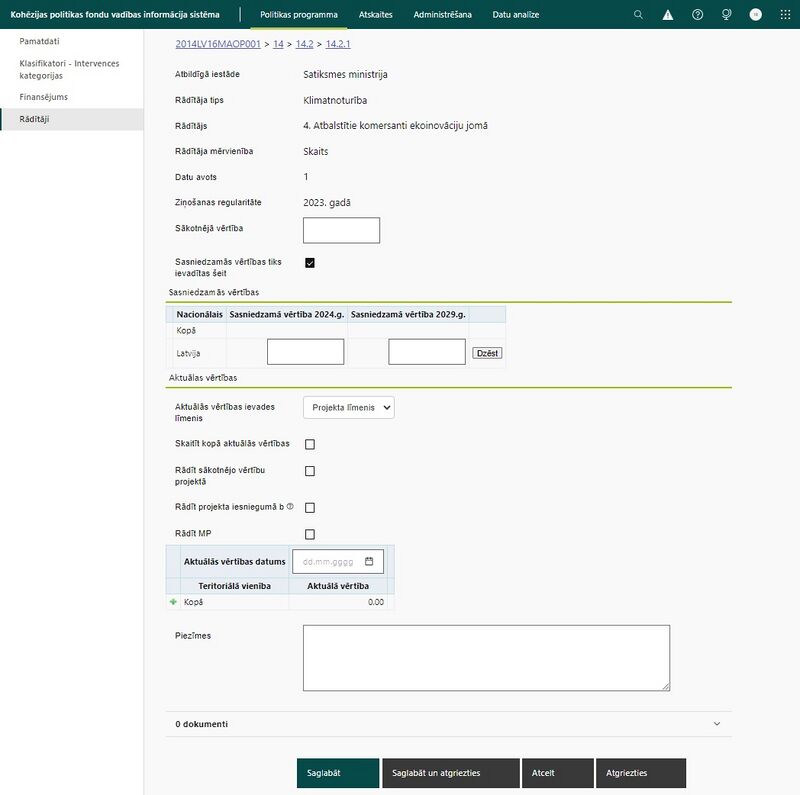
Sasniedzamo vērtību tabula, kur ir iespējams pievienot sasniedzamās vērtības atbilstoši norādītajam Plānoto vērtību teritoriālā kartējuma detalizācija līmenim. Tabula ir labojama tikai tad, ja laukā Sasniedzamo vērtību ievades līmenis ir izvēlēta vērtība ‘Pasākums’ (pretējā gadījumā tabula ir tikai skatāma). Sasniedzamo vērtību pievienošana tiek veikta klikšķinot uz ikonas![]() :
:
| Datu lauks | Apraksts |
|---|---|
| Sasniedzamā vērtība 2024.g. | ciparu lauks, iespējams manuāli ievadīt sasniedzamo rādītāja vērtību uz attiecīgo gadu. |
| Sasniedzamā vērtība 2029.g. | ciparu lauks, iespējams manuāli ievadīt sasniedzamo rādītāja vērtību uz attiecīgo gadu.
Rādītāja sasniedzamās vērtības ierakstu no tabulas ir iespējams dzēst nospiežot pogu <Dzēst>. |
| Aktuālās vērtības | |
| Aktuālās vērtības ievades līmenis | izkrītošā saraksta lauks, kas satur vērtības – SAM(P) līmenis; Projekta līmenis. Vērtība ‘Projekta līmenis’ tiek attēlota tikai tādā gadījumā, ja SAMP ir virsprojekta līmenis (zem SAMP ir pievienots projekts); |
| Skaitīt kopā aktuālās vērtības no zemāka līmeņa/projekta | izvēles lauks, atzīmējama manuāli, pēc noklusējuma atzīmēta; |
| Rādīt sākotnējo vērtību projektā* | izvēles lauks, atzīmējams manuāli, tiek attēlots tikai tādā gadījumā, ja laukā "Aktuālās vērtības ievade" ir izvēlēta vērtība "Projekta līmenis" un rādītāja veids nav "Pēcuzraudzības"; |
| Rādīt starpvērtības projektā* | manuāli atzīmējams lauks,
tiek attēlots tikai tādā gadījumā, ja laukā "Aktuālās vērtības ievade" ir izvēlēta vērtība "Projekta līmenis" un rādītāja veids nav "Rezultāta", "Pēcuzraudzības", "Klimatnoturība", "Energoefektivitāte pirmajā vietā", "Vienlīdzība, iekļaušana, nediskriminācija un pamattiesību ievērošana" vai "Nenodarīt būtisku kaitējumu". |
| Rādīt gadu pie plānotās vērtības* | manuāli atzīmējams lauks,
tiek attēlots tikai tādā gadījumā, ja laukā "Aktuālās vērtības ievade" ir izvēlēta vērtība "Projekta līmenis" un rādītāja veids nav "Rezultāta", "Pēcuzraudzības", "Klimatnoturība", "Energoefektivitāte pirmajā vietā", "Vienlīdzība, iekļaušana, nediskriminācija un pamattiesību ievērošana" vai "Nenodarīt būtisku kaitējumu". Ja iepriekš ir atzīmēts izvēles lauks "Rādīt starpvērtības projektā", tad arī šī izvēles lauks pēc noklusējuma ir atzīmēta |
| Rādīt projektā iesniegumā | izvēles lauks, atzīmējams manuāli, tiek attēlots tikai tādā gadījumā, ja laukā "Aktuālās vērtības ievade" ir izvēlēta vērtība "Projekta līmenis" un rādītāja veids nav "Pēcuzraudzības"; |
| Rādīt MP | izvēles lauks, atzīmējams manuāli, tiek attēlots tikai tādā gadījumā, ja laukā "Aktuālās vērtības ievade" ir izvēlēta vērtība "Projekta līmenis" un rādītāja veids nav "Pēcuzraudzības". Ja iepriekš ir atzīmēta izvēles lauks "Rādīt projektā iesniegumā", tad arī šis izvēles lauks pēc noklusējuma ir atzīmēts; |
*Par funkcionalitātes izmantošanas nepieciešamību vienojas nolikuma saskaņošanas ietvaros.
Aktuālo vērtību tabula, kur ir iespējams pievienot aktuālās rādītāja vērtības atbilstoši norādītajam Aktuālo vērtību teritoriālā kartējuma detalizācija līmenim. Tabula ir labojama tikai tad, ja lauks "Skaitīt kopā aktuālās vērtības" nav atzīmēts (pretējā gadījumā tabula ir tikai skatāma un tā attēlo zemāko līmeņu aktuālo vērtību kopsummas). Sasniedzamo vērtību pievienošana tiek veikta klikšķinot uz ikonas ![]() :
:
| Datu lauks | Apraksts |
|---|---|
| Aktuālās vērtības datums | datuma lauks ar iespēju izvēlēties datumu no kalendāra. Lauks tiek attēlots, ja izvēles lauks "Skaitīt kopā aktuālās vērtības" nav atzīmēta; |
| Teritoriālā vienība | izkrītošā saraksta lauku ar atbilstošā līmeņa apdzīvotās vietas nosaukumiem (ja teritoriālā kartējuma detalizācijas līmenis ir ‘Nacionālais’, tad šeit automātiski tiek norādīts teksts ‘Nacionālais’ un izkrītošā saraksta lauks netiek attēlots). Ja teritoriālā kartējuma detalizācijas līmenis ir ATV, tad tiek attēloti šāda līmeņa ieraksti – pagasti, novadi, kuros nav pagastu, republikas pilsētas, novadu pilsētas; |
| Aktuālā vērtība | ciparu lauks, iespējams manuāli ievadīt aktuālo rādītāja vērtību, ja attiecīgajam rādītājam klasifikatorā vērtība Jāvar manuāli labot kopsummu ir atzīmēta un rādītāja informācijas ievades formā laukā "Aktuālo vērtību teritoriālā kartējuma detalizācija" nav izvēlēta vērtība “Nacionālais”. Lauks tiek attēlots, ja Administrēšanas sadaļā "Rādītāji" izvēlētā rādītāja kartiņā nav atzīmēts izvēles lauks "Rādīt vērtība sadalījumā pa dzimumiem". |
| Aktuālā vērtība vīriešiem | ciparu lauks, iespējams manuāli ievadīt aktuālo rādītāja vērtību, ja attiecīgajam rādītājam klasifikatorā vērtība Jāvar manuāli labot kopsummu ir atzīmēta un rādītāja informācijas ievades formā laukā "Aktuālo vērtību teritoriālā kartējuma detalizācija" nav izvēlēta vērtība “Nacionālais”. Lauks tiek attēlots, ja Administrēšanas sadaļā "Rādītāji" izvēlētā rādītāja kartiņā ir atzīmēts izvēles lauks "Rādīt vērtība sadalījumā pa dzimumiem". |
| Aktuālā vērtība sievietēm | ciparu lauks, iespējams manuāli ievadīt aktuālo rādītāja vērtību, ja attiecīgajam rādītājam klasifikatorā vērtība Jāvar manuāli labot kopsummu ir atzīmēta un rādītāja informācijas ievades formā laukā "Aktuālo vērtību teritoriālā kartējuma detalizācija" nav izvēlēta vērtība “Nacionālais”. Lauks tiek attēlots, ja Administrēšanas sadaļā "Rādītāji" izvēlētā rādītāja kartiņā ir atzīmēts izvēles lauks "Rādīt vērtība sadalījumā pa dzimumiem". |
| Piezīmes | manuāli aizpildāms lauks bez zīmju ierobežojuma |
Rādītāja datu formā ir iestrādāta datu apstiprināšana pēc “4 acu principa”, kura sīkāk aprakstīta "Vispārējā rokasgrāmata" sadaļā "Izmantotās standarta pogas".
Specifiskā atbalsta mērķa pasākuma HP ietekme un rādītāji
| Piekļuves ceļš | |
| | |
Sadaļa tiek attēlota, ja SAMP ir virsprojekts - nākamais atlases līmenis ir projekti.

Sadaļa sākotnēji tiek attēlota skatīšanās režīmā, lai uzsāktu datu labošanu jānospiež pogu <Labot>.
Sadaļā tiek attēloti visi horizontālie principi ar sekojošām kolonnām:
| Kolonna | Paskaidrojums |
|---|---|
| Horizontālais princips | tiek attēlots horizontālā principa nosaukums |
| Ietekme | izkrītošā saraksta lauks ar iespējamām vērtībām:
|
| Atlasei izvēlēto rādītāju skaits | tiek attēlots šajā virsprojektā katram HP atbilstošo HP rādītāju skaits |
| Minimāli nepieciešamo rādītāju skaits projektā | ciparu lauks, kur var ievadīt jebkuru veselu nenegatīvu skaitli (noklusētā vērtība – 0). Lai iesniegtu projektu šajā atlasē finansējuma saņēmējam projekta iesniegumā jānorāda vismaz tik HP rādītāju, cik ir norādīts šajā laukā. |
Zem ievadlaukiem redzama apstiprinājuma daļa, kura sīkāk tiks aprakstīta "Vispārējā rokasgrāmata" sadaļā "Izmantotās standarta pogas".
Specifiskā atbalsta mērķa pasākuma HP darbību kategorijas
|
Piekļuves ceļš | |
| | |
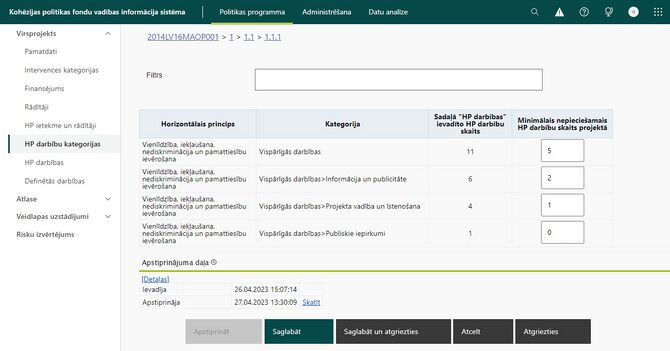
Sadaļa tiek attēlota, ja SAMP ir virsprojekts - nākamais atlases līmenis ir projekti.
Sadaļa sākotnēji tiek attēlota skatīšanās režīmā, lai uzsāktu datu labošanu jānospiež pogu <Labot>.
Sadaļā tiek attēlota tabula ar visām HP darbību kategorijām ar sekojošām kolonnām:
| Kolonna | Paskaidrojums |
|---|---|
| Horizontālais princips | tiek attēlots horizontālā principa nosaukums |
| Kategorija | tiek attēlots HP darbību kategorijas īsais nosaukums, parādot HP kategoriju hierarhiju |
| Sadaļā "HP darbības" ievadīto HP darbību skaits | tiek attēlots globālo darbību skaits attiecīgajai HP darbību kategorijai |
| Minimālais nepieciešamais HP darbību skaits projektā | labojams lauks, kur var ievadīt jebkuru veselu nenegatīvu skaitli (noklusētā vērtība – 0).
Šajā kolonnā ievadāmais skaitlis nevar būt lielāks par kolonnā “Sadaļā "HP darbības" ievadīto HP darbību skaits” norādīto skaitli. Lai iesniegtu projektu šajā atlasē finansējuma saņēmējam projekta iesniegumā jānorāda vismaz tik daudz HP darbības (tai skaitā, lietotāja paša veidotām), kā ir norādīts šajā laukā. |
Kolonnas "Sadaļā "HP darbības" ievadīto HP darbību skaits" rindās "Specifiskās darbības" un "Vispārīgās darbības" attēloto skaitli veido visu zemāk uzskaitīto Specifisko un Vispārīgo darbību pa kategorijām kopskaits.
Virs tabulas tiek attēlots filtrs, ar kuru var atlasīt ierakstus pēc Kategorijas un Principa nosaukuma fragmenta.
Zem ievadlaukiem redzama apstiprinājuma daļa, kura sīkāk tiks aprakstīta "Vispārējā rokasgrāmata" sadaļā "Izmantotās standarta pogas".
Specifiskā atbalsta mērķa pasākuma HP darbības
| Piekļuves ceļš | |
| | |
Sadaļa tiek attēlota, ja SAMP ir virsprojekts - nākamais atlases līmenis ir projekti.

Sadaļā “HP darbības” lietotājs var atlasīt tās HP darbības no globālo HP darbību saraksta, kuras tiks piedāvātas finansējuma saņēmējam aizpildot PI.
Atverot sadaļu tiek attēlots jau atlasītu HP darbību saraksts (kamēr tas nav izdarīts, saraksts ir tukšs). Saraksts tiek attēlots ar visām HP darbību kategorijām ar sekojošām kolonnām:
| Kolonna | Paskaidrojums |
|---|---|
| Horizontālais princips | tiek attēlots Horizontālā principa nosaukums |
| Kategija | tiek attēlots HP darbības kategorijas nosaukums |
| HP darbības nosaukums | tiek attēlots HP darbības īsais nosaukums |
HP darbību pievienošana un dzēšana notiek nospiežot pogu <Pārvaldīt>. Pēc šīs darbības tiek attēlots modālais logs ar pilnu globālo HP darbību sarakstu, kur ir iespēja atzīmēt, kuras darbības ir jāatlasa virsprojekta līmenī. HP darbību izvēlēšanās tiek veikta ar slēdzi “Īstenošana”.
Ir iespējams izvēlēties visas sarakstā redzamās HP darbības vai izņemt tās no izvēlēto darbību saraksta ar ikonu "Atcelt visus" ![]() un "Izvēlēties visus"
un "Izvēlēties visus" ![]() palīdzību.
palīdzību.
Tā pat iespējams meklēt HP darbības, nospiežot uz ikonas "Meklēt" ![]() .
.

Nedrīkst atzīmēt kā "Nav izvēlēts" tā HP darbības, kuras jau tiek izmantotas projektu iesniegumos.
Sarakstā ir iespējams atlasīt darbības pēc horizontālā principa un/vai HP darbības kategorijas, kā arī meklēt pēc teksta fragmenta darbības nosaukumā.
Specifiskā atbalsta mērķa pasākuma definētās darbības
| Piekļuves ceļš | |
| | |
Sadaļa ir pieejama, ja šim politikas programmas līmenim seko projektu līmenis.
AI ievada datus 5 dd laikā pēc MKN vai MKN grozījumu spēkā stāšanās
Sadaļā ir iespējams pievienot vai iekopēt projekta virslīmeņa darbības un apakšdarbības.

Šajā sadaļā pievienotās darbības un apakšdarbības ir pieejamas izvēlei attiecīgajam virslīmenim pakārtoto projektu PI sadaļā "Darbības".
Lai pievienotu darbību ir jānospiež poga <Pievienot>.
Pēc pogas nospiešanas tiks atvērta forma jaunas darbības pievienošanai, kura satur sekojošus laukus:
- Kods - automātiski tiek attēlots darbības kods;
- Nosaukums - ierobežota garuma teksta lauks;
- Apraksts - teksta lauks ar iespēju formatēt tekstu.
Pēc pogas <Saglabāt> nospiešanas tiek izveidota darbība.
Lai darbībai pievienotu apakšdarbību pie darbības, kurai vēlas pievienot apakšdarbību, ir jānospiež ikona + .

Pēc pogas nospiešanas tiks atvērta forma jaunas apakšdarbības pievienošanai, kura satur sekojošus laukus:
- Vecāka kods - automātiski tiek attēlots darbības kods, kurai tiks pakārtota apakšdarbība;
- Vecāka nosaukums - automātiski tiek attēlots darbības nosaukums, kurai tiks pakārtota apakšdarbība;
- Kods - automātiski tiek attēlots apakšdarbības kods;
- Nosaukums - ierobežota garuma teksta lauks;
- Apraksts - teksta lauks ar iespēju formatēt tekstu.
Pēc pogas <Saglabāt> nospiešanas tiek izveidota apakšdarbība.
Darbības un apakšdarbības ir iespējams nokopēt no cita SAM, ja SAM sadaļā "Definētās darbības" vēl nav pievienota neviena darbība.
Lai nokopētu darbības un apakšdarbības no cita SAM vai kārtas, izkrītošā saraksta laukā jāizvēlas SAM un jānospiež poga <Kopēt no SAM>. Pēc pogas nospiešanas sadaļā automātiski tiks nokopētas darbības un apakšdarbības no izvēlētā SAM.

Pievienotās darbības un apakšdarbības ir iespējams dzēst nospiežot ikonu ![]() , kura atrodas definēto darbību tabulas pēdējā kolonnā.
Ir iespējams izdzēst tikai tās darbības, kurām nav apakšdarbību.
, kura atrodas definēto darbību tabulas pēdējā kolonnā.
Ir iespējams izdzēst tikai tās darbības, kurām nav apakšdarbību.
Sadaļā pievienotās darbības un apakšdarbības tiek attēlotas tabulas veidā. Darbību rindas ir zaļas, bet tām pakārtoto apakšdarbību rindas ir baltas.
Definēto darbību un apakšdarbību tabula satur sekojošas kolonnas:
- Ikona + - tiek attēlota pie darbības. Pēc ikonas nospiešanas tiek atvērta apakšdarbības pievienošanas forma;
- Kods - darbības vai apakšdarbības numurs (tiek veidots automātiski darbības vai apakšdarbības pievienošanas brīdī);
- Nosaukums - darbības vai apakšdarbības nosaukums;
- Apraksts - darbības vai apakšdarbības apraksts;
- Ikona
 - tiek attēlota pie visām apakšdarbībām un pie darbībā, kurām nav pievienotas apakšdarbības. Pēc ikonas nospiešanas tiek izdzēsta darbība vai apakšdarbība.
- tiek attēlota pie visām apakšdarbībām un pie darbībā, kurām nav pievienotas apakšdarbības. Pēc ikonas nospiešanas tiek izdzēsta darbība vai apakšdarbība.
Kārtas
| Piekļuves ceļš | |
| | |
Formā tiek attēlota tabula ar konkrētā specifiskā atbalsta mērķa pasākuma kārtām.
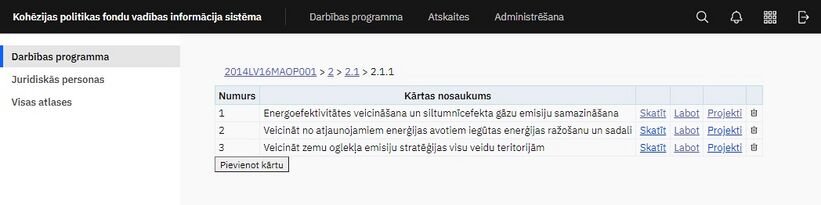
Atlases kārtu sarakstā katram ierakstam pieejamas šādas darbības:
- <Skatīt> un <Labot> - atver izvēlētā ieraksta skatīšanas vai labošanas ievadformu;
- <Pievienot projektu> - ļauj pievienot projektu. Saite pieejama tikai tad, ja zem SAMP vēl nav pievienota neviena kārta vai projekts;
- <Kārtas> - atver sarakstu ar kārtām, kuras atrodas zem izvēlētā līmeņa. Saite redzama tikai tad, ja SAMP pievienota vismaz viena kārta;
- <Projekti> - atver sarakstu ar projektiem, kuri atrodas zem izvēlētā līmeņa. Saite redzama tikai tad, ja SAMP pievienots vismaz viens projekts.
- Ikona
 - ļauj dzēst izvēlēto ierakstu no saraksta. Ieraksta dzēšana tiek atļauta, ja attiecīgajam zaram nav pievienots zemāks līmenis;
- ļauj dzēst izvēlēto ierakstu no saraksta. Ieraksta dzēšana tiek atļauta, ja attiecīgajam zaram nav pievienots zemāks līmenis;
Zem atlases kārtu saraksta atrodas poga <Pievienot kārtu>, kura ļauj pievienot jaunu kārtu šajā pašā līmenī zem SAM vai SAMP. Nospiežot pogu <Skatīt> vai <Labot> tiek atvērti atlases kārtas dati, kurus lietotājam ir iespējas apskatīt vai labot. Tie sastāv no šādām sadaļām:
- Pamatdati;
- Horizontālie principi – šī sadaļa tiek attēlota tikai tādā gadījumā, ja kārtas nākamais līmenis ir projekti vai arī ja nākamais līmenis vēl nav zināms;
- Intervences kategorijas;
- Finansējums;
- Rādītāji;
- Definētās darbības;
- Veidlapas uzstādījumi;
- Risku izvērtējums.
Kārtas pamatdati
| Piekļuves ceļš | |
| | |
Ja šim politikas programmas līmenim seko projektu līmenis, tad sadaļai ir sekojošs piekļuves ceļš: Politikas programma → Politikas mērķi → Prioritātes → Specifiskie atbalsta mērķi → Pasākumi (ja tāds līmenis eksistē) → Kārtas → saite <Labot> vai <Skatīt> → Virsprojekts → Pamatdati
Formā tiek attēloti ievadlauki jaunas kārtas informācijas ievadīšanai vai esošas kārtas datu labošanai/apskatei. Formā tiek attēloti šādi datu ievades lauki:
| Datu lauks | Apraksts |
|---|---|
| Kārtas augšējā līmeņa nosaukums | teksta lauks aizpildīts automātiski, satur kārtas augšējā līmeņa (pasākuma vai specifiskā atbalsta mērķa) nosaukumu |
| Kārtas augšējā līmeņa kods | teksta lauks aizpildīts automātiski, satur kārtas augšējā līmeņa (pasākuma vai specifiskā atbalsta mērķa) kodu |
| Kārtas augšējā līmeņa nosaukums angliski | teksta lauks aizpildīts automātiski, satur kārtas augšējā līmeņa (pasākuma vai specifiskā atbalsta mērķa) nosaukumu angļu valodā |
| Nosaukums | manuāli ievadāms ierobežota garuma teksta lauks, pēc noklusējuma ir aizpildīts automātiski ar kārtas augšējā līmeņa (pasākuma vai specifiskā atbalsta mērķa) nosaukumu. Lauks ir labojams tikai tad, ja tiek pievienota jauna kārta |
| Kods | ciparu lauks, kārtas numura vērtības manuālai ievadei |
| Paredzēta informācijas par ESF dalībniekiem uzkrāšana | izvēles lauks, kas nosaka, ka maksājuma pieprasījumos būs iespēja ievadīt informāciju par ESF dalībniekiem, ja projekts tiek finansēts no EFS fonda. Lauks ir labojams tikai tad, ja nākamais PP koka līmenis ir Projekti; pretējā gadījumā tas satur informāciju par pakārtotajos zaros esošo informāciju |
| Darbības līmenis | izkrītošā saraksta lauks nosaka projekta dalībnieku sadaļas lauka 1.1 izkrītošā saraksta lauka vērtības |
| Vai uz projektu attiecas 94.panta vai 95.panta nosacījumi? | izkrītošā saraksta lauks, kas satur šādas vērtības:
Lauks ir labojams tikai tad, ja nākamais PP koka līmenis ir ‘Projekti’; pretējā gadījumā tas satur informāciju par pakārtotajos zaros esošo informāciju. |
| Paredzēta informācijas par ERAF / KF galasaņēmējiem uzkrāšana | izvēles lauks, kas nosaka, ka maksājuma pieprasījumos būs iespēja ievadīt informāciju par galasaņēmējiem, ja projekts tiek finansēts no ERAF/ KF/ ESF+ fonda. Lauks ir labojams tikai tad, ja nākamais PP koka līmenis ir Projekti; pretējā gadījumā tas satur informāciju par pakārtotajos zaros esošo informāciju |
| Finansējuma saņēmējs | ierobežota garuma teksta lauks, finansējuma saņēmēja manuālai ievadīšanai |
| Sadarbības partneri | izvēles lauks |
| Ieviešanas mehānisms | izvēles lauku kopa, kas paredzēta iespējai pievienot (atzīmēt) vairākus ieviešanas mehānismus vienam SAMP. Zemākajā līmenī var izvēlēties tikai vienu no augšējos līmeņos norādītajiem ieviešanas mehānismiem. |
| Projekta veids atlasē | izkrītošā saraksta lauks. Satur vērtības “BITA”; “SKIPA”, “Finanšu instrumenti” |
| Projekta veids | izkrītošā saraksta lauks, kas satur klasificētas vērtības no projekta veidu klasifikatora (standarta, lielais, standarta un lielais, u.c.). Lauks ir obligāti aizpildāms. |
| Vai publiskais atbalsts uzskatāms par valsts atbalstu | izkrītošā saraksta lauks, kas satur vērtības - Jā/Nē. Lauks ir obligāti aizpildāms. |
| Valsts atbalsts | izvēles lauku kopa, kas tiek attēlota, ja Vai publiskais atbalsts uzskatāms par valsts atbalstu ir norādīta vērtība Jā. Iespējams pievienot (atzīmēt) vairākus valsts atbalsta veidus no SAM/SAMP līmenī norādītajiem valsts atbalsta veidiem. Lauks ir obligāti aizpildāms. |
| Vai ir iespējami publiskās un privātās partnerības projekti | izvēles lauks |
| Vai PVN ir attiecināmās izmaksas | izvēles lauks |
| Projektam ir iespējama dalītā intensitāte | izvēles lauks |
| Projektam ir iespējama dubultā plūsma | izvēles lauks |
| Projektā ir paredzēta RIS3 uzkrāšana | izvēles lauks, kura ir jāatzīmē,, ja Projekta iesnieguma veidlapas sadaļā Vispārīgā informācija ir paredzēts izmantot klasifikatorus Projekta RIS3 specializācijas joma un Projekta saistītā RIS3 specializācijas joma. Izvēles lauks tiek attēlota tikai virsprojekta līmenī. |
| Projektā paredzēta RIS3 uzkrāšana: pētniecības cilvēkresursi | izvēles lauks, kura ir jāatzīmē, ja Projekta iesnieguma veidlapas sadaļā Vispārīgā informācija ir paredzēts ievadīt informāciju datu kopā Projektā iesaistītie cilvēkresursi. Izvēles lauks tiek attēlota tikai virsprojekta līmenī |
| Izdevumu attiecināmības datums | datuma lauks (iespēja izvēlēties datumu no kalendāra) |
| MK noteikumu spēkā stāšanās datums | datuma lauks (iespēja izvēlēties datumu no kalendāra). Lauks ir obligāti aizpildāms. |
| MK noteikumu Nr. | ierobežota garuma (4 simboli) ciparu lauks, vērtību ievada manuāli. Lauks ir labojams tikai tad, ja nākamais PP koka līmenis ir Projekti; pretējā gadījumā tas satur informāciju par pakārtotajos zaros esošo informāciju. Lauks ir obligāti aizpildāms; |
| Saite uz MK noteikumiem | teksta lauks, vērtību ievada manuāli. Lauks ir labojams tikai tad, ja nākamais PP koka līmenis ir Projekti; pretējā gadījumā tas satur informāciju par pakārtotajos zaros esošo informāciju. Lauks ir obligāti aizpildāms; |
| Avansa maksājumi | izkrītošā saraksta lauks, kas satur vērtības – ‘Nav’, ‘Deklarējams’, ‘Nedeklarējams’, ‘Deklarējams vai nedeklarējams’, ‘Ātrāks maksājums’. Lauks ir obligāti aizpildāms. |
| Norādiet finansējuma avotus, no kuriem drīkst veikt avansa maksājumu | izvēles lauku kopa, kas satur vērtības - ES fondu finansējums, Valsts budžeta finansējums, Valsts budžeta dotācijas pašvaldībām. Pēc noklusējuma ir atzīmēti tie finansējuma avoti, kuri tika izvēlēti SAM/SAMP līmenī. Lauks tiek rādīts tikai tad, ja kārta ir virsprojekta līmenis un ja laukā "Avansa maksājumi" ir izvēlēta kāda no vērtībām – ‘Deklarējams’, ‘Nedeklarējams’, ‘Deklarējams vai nedeklarējams’. Lauks ir obligāti aizpildāms. |
| Mēnešu skaits avansa apgūšanai | ciparu lauks, vērtību ievada manuāli. Lauks netiek attēlots, ja laukā "Avansa maksājumi" ir izvēlēta vērtība ‘Ātrāks maksājums’. Lauks ir obligāti aizpildāms. |
| Iespējamais avansa apmērs procentos pret projekta attiecināmajām izmaksām | ciparu lauks, vērtību ievada manuāli. Lauks netiek attēlots, ja laukā "Avansa maksājumi" ir izvēlēta vērtība ‘Ātrāks maksājums’. Lauks ir obligāti aizpildāms. |
| Pieļaujamā avansa un starpposma maksājuma kopsumma | ciparu lauks, vērtību ievada manuāli. Lauks ir obligāti aizpildāms. |
| Atbildīgā iestāde | izkrītošā saraksta lauks, kas satur vērtības no klasifikatora Ministrijas |
| Ir jāveic izslēgšanas nosacījumu pārbaudi | izvēles lauks, kas nosaka, ka pirmo reizi sistēmā saglabājot projekta datus, ir nepieciešams veikt juridiskās personas izslēgšanas nosacījumu pārbaudi. Ja izvēles lauks ir atzīmēta, tad sistēma automātiski pieprasīs informāciju par juridisko personu no LR UR un IeM reģistriem. Izvēles lauks tiek attēlota tikai virsprojekta līmenī |
| Līdzfinansējuma likme % | līdzfinansējuma likme procentos |
| Paredzēta projekta dzīves cikla termiņa ievade projektā | Izvēles lauks. Labojams, ja nākamais PP līmenis ir Projekti.
Ja lauks ir atzīmēts, tad sadaļā “Projekta pirmā lapa” tiek attēlota apkšsadaļa “Projekta dzīves cikls”. |
Sadaļā obligātie lauki attiecas uz atbildīgo iestāžu lietotājiem. VI un CFLA lietotājiem neviens no sadaļas laukiem nav obligāti aizpldāms.
Kārtas pamatdatu formā zem ievadlaukiem redzama sadaļas apstiprinājuma daļa, kura sīkāk aprakstīta "Vispārējā rokasgrāmata" sadaļā "Izmantotās standarta pogas".
Sadaļu "Pamatdati" ir iespējams apstiprināt tikai tad, ja sadaļā "Intervences kategorijas" ir aizpildīti visi obligātie lauki. Ja obligāti aizpildāmās intervences kategorijas nav aizpildītas, tad pēc pogas <Apstiprināt> nospiešanas tiek attēlots paziņojums "Nav ievadīti dati sadaļā "Intervences kategorijas". Lūgums tos ievadīt!".
Ja sadaļā "Intervences kategorijas" nav aizpildīti obligātie lauki, tad Pamatdatu sadaļas augšdaļā tiek attēlots brīdinājums "Nav aizpildītas visas obligātās intervences kategorijas".
Kārtas intervences kategorijas
| Piekļuves ceļš | |
| | |
Ja šim politikas programmas līmenim seko projektu līmenis, tad sadaļai ir sekojošs piekļuves ceļš: Politikas programma → Politikas mērķi → Prioritātes → Specifiskie atbalsta mērķi → Pasākumi (ja tāds līmenis eksistē) → Kārtas → saite <Labot> vai <Skatīt> → Virsprojekts → Intervences kategorijas
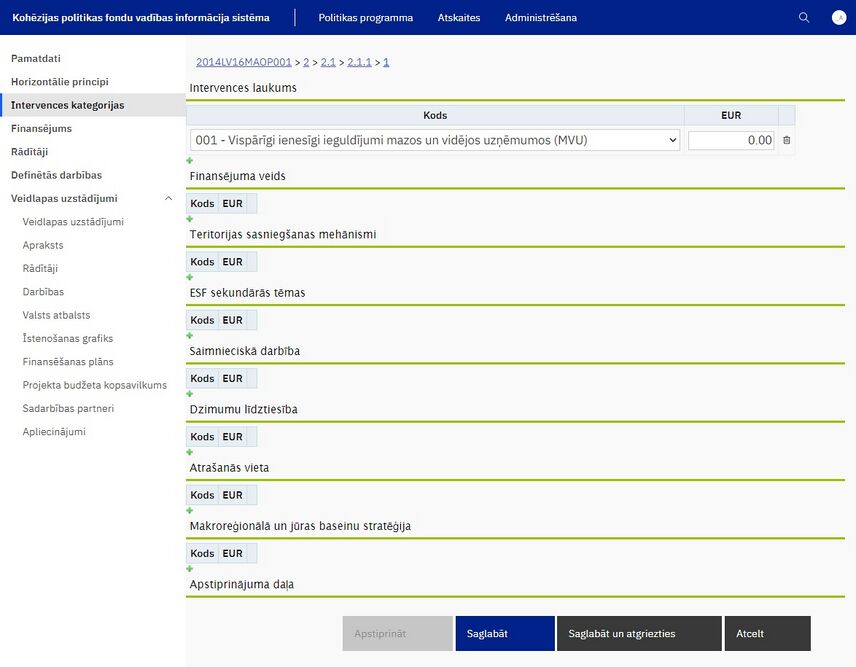
Formā skatīšanās režīmā tiek attēlota tabula ar intervences kategoriju informāciju. Intervences kategorijas ir iespējams labot tikai virsprojekta līmenī nospiežot pogu <Labot>.
Intervences laukums (obligāti aizpildāms*)
- Kods – izkrītošā saraksta lauks, kas satur intervences kategorijas klasificētos kodus ar nosaukumu;
- EUR – ciparu lauks.
Finansējuma veids (obligāti aizpildāms*)
- Kods – izkrītošā saraksta lauks, kas satur finansējuma veida klasificētos kodus ar nosaukumu;
- EUR – ciparu lauks.
Teritorijas īstenošanas mehānismi (obligāti aizpildāms*)
- Kods – izkrītošā saraksta lauks, kas satur teritoriālās sasniegšanas mehānisma klasificētos kodus ar nosaukumu;
- EUR – ciparu lauks.
ESF sekundārās tēmas (tikai ESF) (obligāti aizpildāms*)
- Kods – izkrītošā saraksta lauks, kas satur ESF sekundārās tēmas klasificētos kodus ar nosaukumu;
- EUR – ciparu lauks.
Saimnieciskā darbība
- Kods – izkrītošā saraksta lauks, kas satur saimnieciskās darbības klasificētos kodus ar nosaukumu;
- EUR – ciparu lauks.
Dzimumu līdztiesība (obligāti aizpildāms*)
- Kods – izkrītošā saraksta lauks, kas satur dzimumu līdztiesības klasificētos kodus ar nosaukumu;
- EUR – ciparu lauks.
Atrašanās vieta
- Kods – izkrītošā saraksta lauks, kas satur atrašanās vietas klasificētos kodus ar nosaukumu;
- EUR – ciparu lauks
Makroreģionālā un jūras baseinu stratēģija (obligāti aizpildāms*)
- Kods – izkrītošā saraksta lauks, kas satur makroreģionālās un jūras baseinu stratēģijas klasificētos kodus ar nosaukumu;
- EUR – ciparu lauks.
*Ja obligāti aizpildāmā intervences kategorija nav aizpildīta, tad ir iespējams saglabāt un apstiprināt sadaļu "Intervences kategorijas", taču nav iespējams apstiprināt sadaļu "Pamatdati". Ja sadaļā "Intervences kategorijas" nav aizpildīti obligātie lauki, tad sadaļas augšdaļā tiek attēlots brīdinājums "Nav aizpildītas visas obligātās intervences kategorijas".
Kārtas finansējums
| Piekļuves ceļš | |
| | |
Ja šim politikas programmas līmenim seko projektu līmenis, tad sadaļai ir sekojošs piekļuves ceļš: Politikas programma → Politikas mērķi → Prioritātes → Specifiskie atbalsta mērķi → Pasākumi (ja tāds līmenis eksistē) → Kārtas → saite <Labot> vai <Skatīt> → Virsprojekts → Finansējums
Formas skatīšanās režīmā redzams Programmas finansējuma datums un tabula ar piešķirto finansējumu, sadalījumā pa finansējuma avotiem.
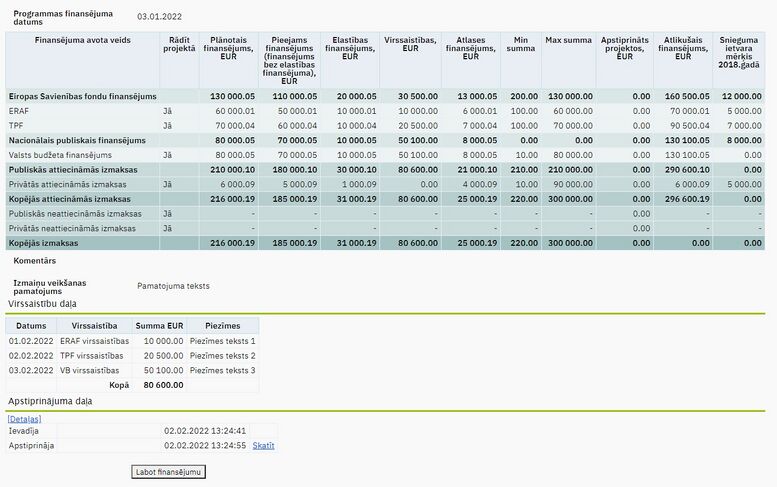
Tabula satur sekojošas kolonnas:
| Datu lauks | Apraksts |
|---|---|
| Finansējuma avota veids | tiek attēloti avoti, no kuriem ir piešķirts finansējums |
| Rādīt projektā | tiek attēlots vai attiecīgais finansējuma avots ir jāattēlo projekta finansēšanas plānā. Labošanas režīmā - izvēles lauks.
Kolonna tiek rādīta tikai tad, ja nākamais PP koka līmenis ir Projekti; |
| Plānotais finansējums, EUR | tiek attēlots šajā atlases līmenī ievadītais un apstiprinātais plānotais finansējums |
| Pieejams finansējums (finansējums bez elastības finansējuma), EUR | tiek attēlots šajā atlases līmenī ievadītais un apstiprinātais pieejamais finansējums.
Kolonna skatīšanās režīmā tiek rādīta tikai tad, ja nākamais PP koka līmenis ir Projekti. Kolona ir redzama vienmēr, ja tabula ir labošanas režīmā |
| Elastības finansējums, EUR | tiek attēlots šajā atlases līmenī ievadītais un apstiprinātais elastības finansējums.
Kolonna skatīšanās režīmā tiek rādīta tikai tad, ja nākamais PP koka līmenis ir Projekti. Kolona ir redzama vienmēr, ja tabula ir labošanas režīmā |
| Virssaistības, EUR | papildu saistības veikt maksājumus no valsts budžeta attiecināmo izdevumu segšanai, kas pārsniedz Eiropas Savienības fonda finansējuma un attiecināmā valsts budžeta līdzfinansējuma summu. Summas tiek ielasītas no Virssaistību daļas, kas atrodas zem finansējuma tabulas |
| Atlases finansējums, EUR | tiek attēlots šajā atlases līmenī ievadītais un apstiprinātais atlases finansējums.
Kolonna skatīšanās režīmā tiek rādīta tikai tad, ja nākamais PP koka līmenis ir Projekti. Kolona ir redzama vienmēr, ja tabula ir labošanas režīmā |
| Min summa | tiek attēlots šajā atlases līmenī ievadītais un apstiprinātais projekta minimālais finansējuma apjoms attiecīgajam finansējuma avotam, par kuru zemāka finansējuma summa, iesniedzot projektu no e-vides, nav atļauta.
Kolonna tiek rādīta tikai tad, ja nākamais PP koka līmenis ir Projekti |
| Max summa | tiek attēlots šajā atlases līmenī ievadītais un apstiprinātais projekta maksimālais finansējuma apjoms attiecīgajam finansējuma avotam kuru, iesniedzot projektu no e-vides, nav atļauts pārsniegt.
Kolonna tiek rādīta tikai tad, ja nākamais PP koka līmenis ir Projekti |
| Apstiprināts projektos, EUR | tiek attēlots uzņemto saistību - noslēgto līgumu finansējums |
| Atlikušais finansējums, EUR | tiek attēlots atlikušais finansējums, kurš tiek rēķināts pēc sekojoša algoritma: “Plānots finansējums” + “Virssaistības” – “Apstiprināts projektos” |
Finansējumu sadaļa sākotnēji tiek attēlota skatīšanās režīmā. Lai veiktu labojumus piešķirtajā finansējumā, ir jānospiež poga <Labot finansējumu>.
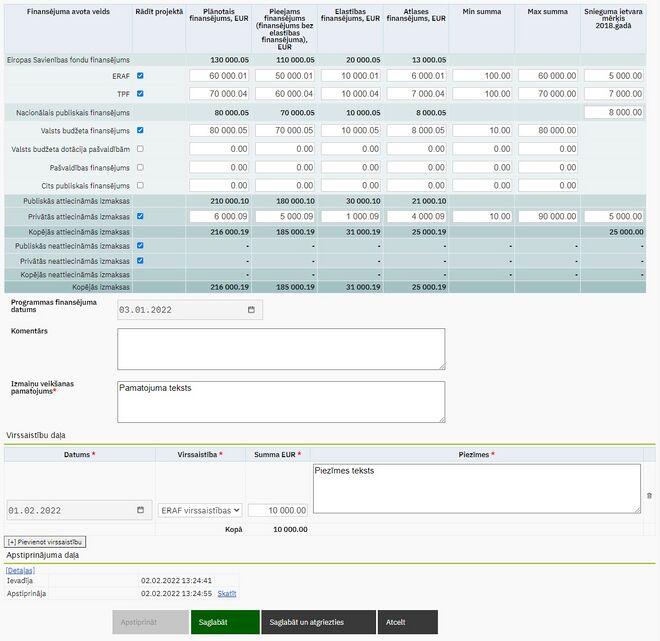
Formā tiek attēlota kārtas finansējuma tabula labošanas režīmā. Tabula satur kolonnas “Finansējuma avota veids”, “Rādīt projektā”, “Plānots finansējums”, “Pieejams finansējums”, ” Elastības finansējums”, “Atlases finansējums”, “Min summa”, “Max summa”, “Sasnieguma ietvara mērķis 2018.gadā” (kolonnas aprakstītas augstāk) un sekojošas rindas:
| Datu lauks | Nr. | Apraksts |
|---|---|---|
| Eiropas savienības fondu finansējums | 1 | tiek aizpildīts automātiski summējot rindās ERAF, ESF, KF un TPF ievadīto finansējumu (=2+3+4+5) |
| ERAF | 2 | ciparu lauks, iespējams aizpildīt manuāli. Ieraksts tiek attēlots, ja iepriekš SAM līmenī ir piešķirts ES finansējums finansējuma avotam ERAF |
| ESF | 3 | ciparu lauks, iespējams aizpildīt manuāli. Ieraksts tiek attēlots, ja iepriekš SAM līmenī ir piešķirts ES finansējums finansējuma avotam ESF |
| KF | 4 | ciparu lauks, iespējams aizpildīt manuāli. Ieraksts tiek attēlots, ja iepriekš SAM līmenī ir piešķirts ES finansējums finansējuma avotam KF |
| TPF | 5 | ciparu lauks, iespējams aizpildīt manuāli. Ieraksts tiek attēlots, ja iepriekš SAM līmenī ir piešķirts ES finansējums finansējuma avotam TPF |
| Nacionālais publiskais finansējums | 6 | aizpildās automātiski summējot rindās Valsts budžeta finansējums, Valsts budžeta dotācija pašvaldībām, Pašvaldības finansējums un Cits publiskais finansējums ievadīto finansējumu (=7+8+9+10) |
| Valsts budžeta finansējums | 7 | ciparu lauks, vērtību ievada manuāli |
| Valsts budžeta dotācija pašvaldībām | 8 | ciparu lauks, vērtību ievada manuāli |
| Pašvaldības finansējums | 9 | ciparu lauks, vērtību ievada manuāli
|
| Cits publiskais finansējums | 10 | ciparu lauks, vērtību ievada manuāli |
| Publiskās attiecināmās izmaksas | 11 | aizpildās automātiski summējot Eiropas savienības fondu finansējumu un Nacionālo publisko finansējumu (=1+6) |
| Privātās attiecināmās izmaksas | 12 | ciparu lauks, vērtību ievada manuāli |
| Kopējās attiecināmās izmaksas | 13 | aizpildās automātiski summējot Publiskās attiecināmās izmaksas un Privātās attiecināmās izmaksas (=11+12) |
| Publiskās neattiecināmās izmaksas | 14 | aizpildās automātiski summējot projektos ievadītās Publiskās neattiecināmās izmaksas
|
| Privātās neattiecināmās izmaksas | 15 | aizpildās automātiski summējot projektos ievadītās Publiskās neattiecināmās izmaksas |
| Kopējās neattiecināmās izmaksas | 16 | aizpildās automātiski summējot laukos Publiskās neattiecināmās izmaksas un Privātās neattiecināmās izmaksas esošās vērtības (=14+15) |
| Kopējās izmaksas | 17 | aizpildās automātiski summējot Kopējās attiecināmās izmaksas un Kopējās neattiecināmās izmaksas (=13+16) |
Ja pasākums nav zemākais līmenis (nākamais PP koka līmenis nav Projekti), tad zem finansējumu tabulas ir pieejama poga <Pārrēķināt summas no zemākiem līmeņiem>. Nospiežot pogu, tiek pārrēķinātas summas kolonnās Plānotais finansējums, Pieejamais finansējums, Rezerves finansējums un Atlases finansējums no tuvākā zemākā līmeņa apstiprinātajām summām.
Zem finansējuma tabulas tiek attēloti sekojoši lauki:
Ievadīt kopējo nacionālo publisko finansējumu - izvēles lauks, kas nosaka vai nepieciešams ievadīt kopējo nacionālo finansējumu vai to sadalīt pa finansēšanas avotiem;
Programmas finansējuma datums - datuma izvēles lauks ar iespēju izvēlēties datumu no kalendāra - finansējuma piešķiršanas datums, viens visai iepriekšminēto lauku grupai;
Komentārs – neierobežota garuma teksta lauks piezīmju manuālai ievadīšanai;
Izmaiņu veikšanas pamatojums – obligāti aizpildāms, neierobežota garuma teksta lauks izmaiņu pamatojuma manuālai ievadīšanai.
Virssaistību daļa

Virssaistību daļas datu lauki:
| Datu lauks | Apraksts |
|---|---|
| Datums | datuma lauks, iespēja izvēlēties no kalendāra; norāda datumu, kad virssaistības pielemtas MK |
| Virssaistība | izkrītošā saraksta lauks norāda virssaistību tipu – ERAF virssaistības, ESF virssaistības, KF virssaistības, TPF virssaistības, VB virssaistības. Sistēma veic kontroli, lai virsaistību tabulā tiktu ievadīti tikai tie virssaistību finansējumu veidi, kuri ir nodefinēti specifiskā atbalsta mērķa (SAM) līmenī |
| Summa EUR | ciparu lauks, iespējams aizpildīt manuāli |
| Piezīmes | teksta lauks, iespējams aizpildīt manuāli. Norāda pamatojumu (MK noteikumus) un piezīmes, ja nepieciešams |
Finansējuma ievades sadaļā zem ievadlaukiem redzama apstiprinājuma daļa, kura sīkāk aprakstīta "Vispārējā rokasgrāmata" sadaļā "Izmantotās standarta pogas".
Kārtas rādītāji
| Piekļuves ceļš | |
| | |
Ja šim politikas programmas līmenim seko projektu līmenis, tad sadaļai ir sekojošs piekļuves ceļš: Politikas programma → Politikas mērķi → Prioritātes → Specifiskie atbalsta mērķi → Pasākumi (ja tāds līmenis eksistē) → Kārtas → saite <Labot> vai <Skatīt> → Virsprojekts → Rādītāji
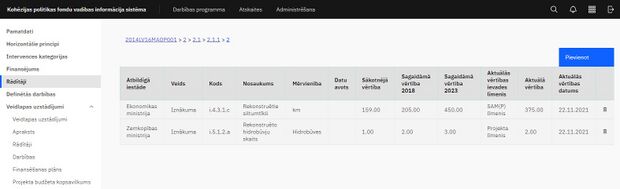
Formā tiek attēlota tabula ar kārtas rādītājiem.
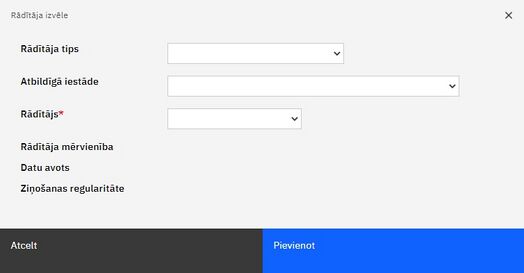
Virs kārtas rādītāju saraksta papildus tiek attēlots izvēles lauks Rādītāju iesniegšana pēcuzraudzības periodā ar pogu <Saglabāt (iesniegšana pēcuzraudzībā)>. Pazīme nosaka vai pabeigtajos projektos ir nepieciešams ievadīt pēcuzraudzības rādītāju informāciju. Lai atvērtu rādītāja ierakstu ir jānoklikšķina uz vēlamā rādītāja rindas.
Nospiežot ikonu ![]() , rādītāju tabulā, atbilstošais ieraksts tiek dzēsts.
, rādītāju tabulā, atbilstošais ieraksts tiek dzēsts.
Virs rādītāju saraksta tiek attēlotas poga <Pievienot>. Nospiežot pogu <Pievienot>, tiek atvērta forma jauna rādītāja pievienošanai. Vispirms tiek atvērta forma rādītāja pamatdatu izvēlei.
Rādītāja izvēles formā tiek attēloti šādi ievadlauki:
| Datu lauks | Apraksts |
|---|---|
| Rādītāja tips | izkrītošā saraksta lauks ar vērtībām no klasifikatora Rādītāju tipi, pēc datu saglabāšanas lauks vairs nav labojams |
| Atbildīgā iestāde | izkrītošā saraksta lauks ar vērtībām no klasifikatora Ministrijas, pēc datu saglabāšanas lauks vairs nav labojams |
| Rādītājs | izkrītošā saraksta lauks ar vērtībām no klasifikatora Rādītāji, pēc datu saglabāšanas lauks vairs nav labojams |
| Rādītāja mērvienība | automātiski aizpildīts ar izvēlētā rādītāja mērvienību |
| Datu avots | automātiski tiek attēlota rādītājam norādītais datu avots, kāds attiecīgajam rādītājam ir ievadīta klasifikatorā Rādītāji |
| Ziņošanas regularitāte | automātiski tiek attēlota rādītājam norādītā ziņošanas regularitāte, kāda attiecīgajam rādītājam ir ievadīta klasifikatorā Rādītāji |
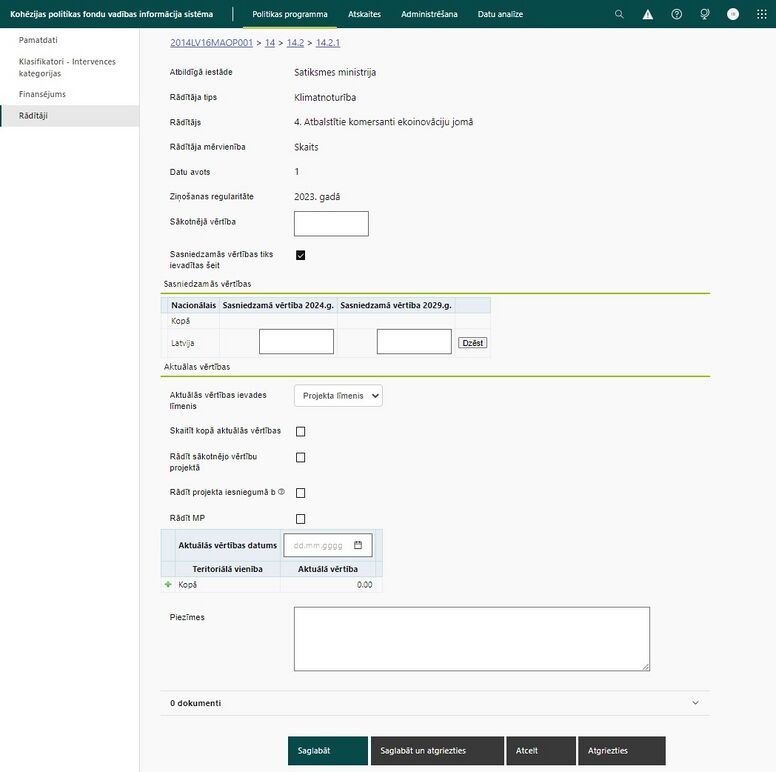
Pēc tam, kad rādītājs ir izvēlēts, nospiežot pogu <Pievienot>, tiek atvērta forma ar rādītāja detalizēto informāciju. Formā tiek attēloti šādi ievadlauki:
| Datu lauks | Apraksts |
|---|---|
| Ievadīts | automātiski tiek attēlots PP līmeņa un kārtas numurs, kuros attiecīgais rādītājs jau ir pievienots (tiek uzrādīti visi PP līmeņi); |
| Atbildīgā iestāde | automātiski tiek attēlots par rādītāja rezultātu uzkrāšanu atbildīgās iestādes nosaukums; |
| Rādītāja veids | automātiski tiek attēlots rādītāja veids; |
| Rādītājs | automātiski tiek attēlots rādītāja kods un nosaukums; |
| Rādītāja mērvienība | automātiski aizpildīts ar izvēlētā rādītāja mērvienību; |
| Datu avots | automātiski tiek attēlota rādītājam norādītais datu avots, kāds attiecīgajam rādītājam ir ievadīta klasifikatorā “Rādītāji”; |
| Ziņošanas regularitāte | automātiski tiek attēlota rādītājam norādītā ziņošanas regularitāte, kāda attiecīgajam rādītājam ir ievadīta klasifikatorā “Rādītāji”; |
| Sākotnējā vērtība | ciparu lauks, aizpilda manuāli; |
| Sasniedzamās vērtības tiks ievadītas šeit | izvēles lauks; |
| Sasniedzamās vērtības |
Sasniedzamo vērtību tabula, kur ir iespējams pievienot sasniedzamās vērtības atbilstoši norādītajam Plānoto vērtību teritoriālā kartējuma detalizācija līmenim. Tabula ir labojama tikai tad, ja laukā Sasniedzamo vērtību ievades līmenis ir izvēlēta vērtība ‘Kārta’ (pretējā gadījumā tabula ir tikai skatāma). Sasniedzamo vērtību pievienošana tiek veikta klikšķinot uz ikonas :
| Datu lauks | Apraksts |
|---|---|
| Nacionālais / Reģionālais / Novadu / Pagastu / Pašvaldību / ATV | tiek attēlots kolonnas nosaukums atbilstoši izvēlētajam teritoriālā kartējuma detalizācijas līmenim. Kolonnā attēlo izkrītošā saraksta lauku ar atbilstošā līmeņa apdzīvotās vietas nosaukumiem (izņemot Nacionālais). ATV līmenī tiek attēloti šāda līmeņa ieraksti – pagasti, novadi, kuros nav pagastu, republikas pilsētas, novadu pilsētas; |
| Sasniedzamā vērtība 2024.g | ciparu lauks, iespējams manuāli ievadīt sasniedzamo rādītāja vērtību uz attiecīgo gadu; |
| Sasniedzamā vērtība 2029.g | ciparu lauks, iespējams manuāli ievadīt sasniedzamo rādītāja vērtību uz attiecīgo gadu.
Rādītāja sasniedzamās vērtības ierakstu no tabulas ir iespējams dzēst nospiežot pogu <Dzēst>. |
| Aktuālās vērtības | |
| Aktuālās vērtības ievade | izkrītošā saraksta lauks, kas satur vērtības – SAM(P) līmenis; Projekta līmenis. Vērtība ‘Projekta līmenis’ tiek attēlota tikai tādā gadījumā, ja kārta ir virsprojekta līmenis (zem kārtas ir pievienots projekts); |
| Skaitīt kopā aktuālās vērtības | izvēles lauks, atzīmējama manuāli, pēc noklusējuma atzīmēta; |
| Rādīt sākotnējo vērtību projektā* | izvēles lauks, atzīmējams manuāli, tiek attēlots tikai tādā gadījumā, ja laukā "Aktuālās vērtības ievade" ir izvēlēta vērtība "Projekta līmenis" un rādītāja veids nav "Pēcuzraudzības"; |
| Rādīt starpvērtības projektā* | manuāli atzīmējams lauks,
tiek attēlots tikai tādā gadījumā, ja laukā "Aktuālās vērtības ievade" ir izvēlēta vērtība "Projekta līmenis" un rādītāja veids nav "Rezultāta", "Pēcuzraudzības", "Klimatnoturība", "Energoefektivitāte pirmajā vietā", "Vienlīdzība, iekļaušana, nediskriminācija un pamattiesību ievērošana" vai "Nenodarīt būtisku kaitējumu". |
| Rādīt gadu pie plānotās vērtības* | manuāli atzīmējams lauks,
tiek attēlots tikai tādā gadījumā, ja laukā "Aktuālās vērtības ievade" ir izvēlēta vērtība "Projekta līmenis" un rādītāja veids nav "Rezultāta", "Pēcuzraudzības", "Klimatnoturība", "Energoefektivitāte pirmajā vietā", "Vienlīdzība, iekļaušana, nediskriminācija un pamattiesību ievērošana" vai "Nenodarīt būtisku kaitējumu". Ja iepriekš ir atzīmēts izvēles lauks "Rādīt starpvērtības projektā", tad arī šī izvēles lauks pēc noklusējuma ir atzīmēta |
| Rādīt projektā iesniegumā | izvēles lauks, atzīmējams manuāli, tiek attēlots tikai tādā gadījumā, ja laukā "Aktuālās vērtības ievade" ir izvēlēta vērtība "Projekta līmenis" un rādītāja veids nav "Pēcuzraudzības"; |
| Rādīt MP | izvēles lauks, atzīmējams manuāli, tiek attēlots tikai tādā gadījumā, ja laukā "Aktuālās vērtības ievade" ir izvēlēta vērtība "Projekta līmenis" un rādītāja veids nav "Pēcuzraudzības". Ja iepriekš ir atzīmēta izvēles lauks Rādīt projektā iesniegumā, tad arī šī izvēles lauks pēc noklusējuma ir atzīmēta; |
* Par funkcionalitātes izmantošanas nepieciešamību vienojas nolikuma saskaņošanas ietvaros.
- Aktuālo vērtību tabula, kur ir iespējams pievienot aktuālās rādītāja vērtības atbilstoši norādītajam Aktuālo vērtību teritoriālā kartējuma detalizācija līmenim. Tabula ir labojama tikai tad, ja lauks "Skaitīt kopā aktuālās vērtības" nav atzīmēts (pretējā gadījumā tabula ir tikai skatāma un tā attēlo zemāko līmeņu aktuālo vērtību kopsummas). Sasniedzamo vērtību pievienošana tiek veikta klikšķinot uz ikonas :
| Datu lauks | Apraksts |
|---|---|
| Aktuālās vērtības datums | datuma lauks ar iespēju izvēlēties datumu no kalendāra. Lauks tiek attēlots, ja izvēles lauks Skaitīt kopā aktuālās vērtības nav atzīmēta; |
| Teritoriālā vienība | izkrītošā saraksta lauku ar atbilstošā līmeņa apdzīvotās vietas nosaukumiem. Ja teritoriālā kartējuma detalizācijas līmenis ir ‘Nacionālais’, tad šeit automātiski tiek norādīts teksts ‘Nacionālais’ un izkrītošā saraksta lauks netiek attēlots. Ja teritoriālā kartējuma detalizācijas līmenis ir ATV, tad tiek attēloti šāda līmeņa ieraksti – pagasti, novadi, kuros nav pagastu, republikas pilsētas, novadu pilsētas; |
| Aktuālā vērtība | ciparu lauks, iespējams manuāli ievadīt aktuālo rādītāja vērtību, ja attiecīgajam rādītājam klasifikatorā vērtība Jāvar manuāli labot kopsummu ir atzīmēta un rādītāja informācijas ievades formā laukā "Aktuālo vērtību teritoriālā kartējuma detalizācija" nav izvēlēta vērtība “Nacionālais”. Lauks tiek attēlots, ja Administrēšanas sadaļā "Rādītāji" izvēlētā rādītāja kartiņā nav atzīmēts izvēles lauks "Rādīt vērtība sadalījumā pa dzimumiem". |
| Aktuālā vērtība vīriešiem | ciparu lauks, iespējams manuāli ievadīt aktuālo rādītāja vērtību, ja attiecīgajam rādītājam klasifikatorā vērtība Jāvar manuāli labot kopsummu ir atzīmēta un rādītāja informācijas ievades formā laukā "Aktuālo vērtību teritoriālā kartējuma detalizācija"nav izvēlēta vērtība “Nacionālais”. Lauks tiek attēlots, ja Administrēšanas sadaļā "Rādītāji" izvēlētā rādītāja kartiņā ir atzīmēts izvēles lauks "Rādīt vērtība sadalījumā pa dzimumiem". |
| Aktuālā vērtība sievietēm | ciparu lauks, iespējams manuāli ievadīt aktuālo rādītāja vērtību, ja attiecīgajam rādītājam klasifikatorā vērtība Jāvar manuāli labot kopsummu ir atzīmēta un rādītāja informācijas ievades formā laukā "Aktuālo vērtību teritoriālā kartējuma detalizācija" nav izvēlēta vērtība “Nacionālais”. Lauks tiek attēlots, ja Administrēšanas sadaļā "Rādītāji" izvēlētā rādītāja kartiņā ir atzīmēts izvēles lauks "Rādīt vērtība sadalījumā pa dzimumiem". |
| Piezīmes | manuāli aizpildāms lauks bez zīmju ierobežojuma |
Rādītāja datu formā ir iestrādāta datu apstiprināšana pēc “4 acu principa”, kura sīkāk aprakstīta "Vispārējā rokasgrāmata" sadaļā "Izmantotās standarta pogas".
Kārtas HP ietekme un rādītāji
| Piekļuves ceļš | |
| | |
Sadaļa tiek attēlota, ja kārta ir virsprojekts - nākamais atlases līmenis ir projekti.

Sadaļa sākotnēji tiek attēlota skatīšanās režīmā, lai uzsāktu datu labošanu jānospiež pogu <Labot>.
Sadaļā tiek attēloti visi horizontālie principi ar sekojošām kolonnām:
| Kolonna | Paskaidrojums |
|---|---|
| Horizontālais princips | tiek attēlots horizontālā principa nosaukums |
| Ietekme | izkrītošā saraksta lauks ar iespējamām vērtībām:
|
| Atlasei izvēlēto rādītāju skaits | tiek attēlots šajā virsprojektā katram HP atbilstošo HP rādītāju skaits |
| Minimāli nepieciešamo rādītāju skaits projektā | ciparu lauks, kur var ievadīt jebkuru veselu nenegatīvu skaitli (noklusētā vērtība – 0). Lai iesniegtu projektu šajā atlasē finansējuma saņēmējam projekta iesniegumā jānorāda vismaz tik HP rādītāju, cik ir norādīts šajā laukā. |
Zem ievadlaukiem redzama apstiprinājuma daļa, kura sīkāk tiks aprakstīta "Vispārējā rokasgrāmata" sadaļā "Izmantotās standarta pogas".
Kārtas HP darbību kategorijas
| Piekļuves ceļš | |
| | |
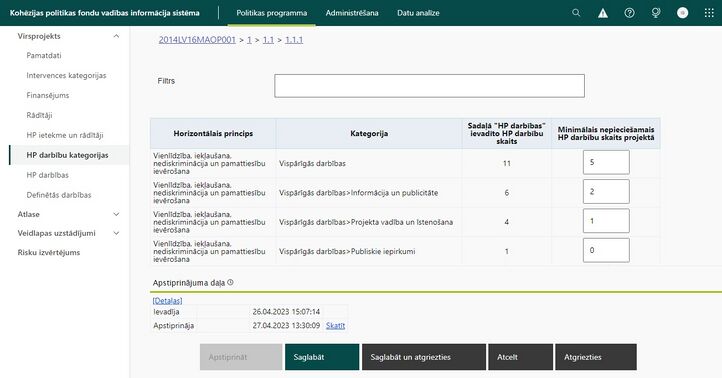
Sadaļa tiek attēlota, ja kārta ir virsprojekts - nākamais atlases līmenis ir projekti.
Sadaļa sākotnēji tiek attēlota skatīšanās režīmā, lai uzsāktu datu labošanu jānospiež pogu <Labot>.
Sadaļā tiek attēlota tabula ar visām HP darbību kategorijām ar sekojošām kolonnām:
| Kolonna | Paskaidrojums |
|---|---|
| Horizontālais princips | tiek attēlots horizontālā principa nosaukums |
| Kategorija | tiek attēlots HP darbību kategorijas īsais nosaukums, parādot HP kategoriju hierarhiju |
| Sadaļā "HP darbības" ievadīto HP darbību skaits | tiek attēlots globālo darbību skaits attiecīgajai HP darbību kategorijai |
| Minimālais nepieciešamais HP darbību skaits projektā | labojams lauks, kur var ievadīt jebkuru veselu nenegatīvu skaitli (noklusētā vērtība – 0).
Šajā kolonnā ievadāmais skaitlis nevar būt lielāks par kolonnā “Sadaļā "HP darbības" ievadīto HP darbību skaits” norādīto skaitli. Lai iesniegtu projektu šajā atlasē finansējuma saņēmējam projekta iesniegumā jānorāda vismaz tik daudz HP darbības (tai skaitā, lietotāja paša veidotām), kā ir norādīts šajā laukā. |
Kolonnas "Sadaļā "HP darbības" ievadīto HP darbību skaits" rindās "Specifiskās darbības" un "Vispārīgās darbības" attēloto skaitli veido visu zemāk uzskaitīto Specifisko un Vispārīgo darbību pa kategorijām kopskaits.
Virs tabulas tiek attēlots filtrs, ar kuru var atlasīt ierakstus pēc Kategorijas un Principa nosaukuma fragmenta.
Zem ievadlaukiem redzama apstiprinājuma daļa, kura sīkāk tiks aprakstīta "Vispārējā rokasgrāmata" sadaļā "Izmantotās standarta pogas".
Kārtas HP darbības
| Piekļuves ceļš | |
| | |
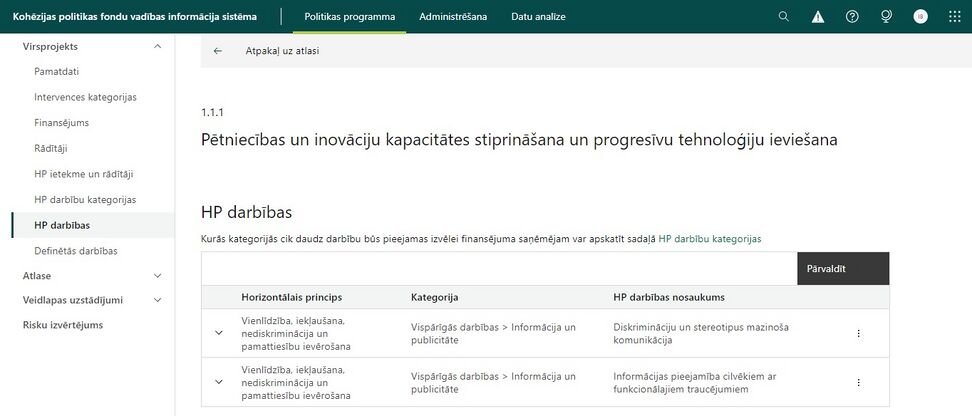
Sadaļa tiek attēlota, ja kārta ir virsprojekts - nākamais atlases līmenis ir projekti.
Sadaļā “HP darbības” lietotājs var atlasīt tās HP darbības no globālo HP darbību saraksta, kuras tiks piedāvātas finansējuma saņēmējam aizpildot PI.
Atverot sadaļu tiek attēlots jau atlasītu HP darbību saraksts (kamēr tas nav izdarīts, saraksts ir tukšs). Saraksts tiek attēlots ar visām HP darbību kategorijām ar sekojošām kolonnām:
| Kolonna | Paskaidrojums |
|---|---|
| Horizontālais princips | tiek attēlots Horizontālā principa nosaukums |
| Kategija | tiek attēlots HP darbības kategorijas nosaukums |
| HP darbības nosaukums | tiek attēlots HP darbības īsais nosaukums |
HP darbību pievienošana un dzēšana notiek nospiežot pogu <Pārvaldīt>. Pēc šīs darbības tiek attēlots modālais logs ar pilnu globālo HP darbību sarakstu, kur ir iespēja atzīmēt, kuras darbības ir jāatlasa virsprojekta līmenī. HP darbību izvēlēšanās tiek veikta ar slēdzi “Īstenošana”.
Ir iespējams izvēlēties visas sarakstā redzamās HP darbības vai izņemt tās no izvēlēto darbību saraksta ar ikonu "Atcelt visus" ![]() un "Izvēlēties visus"
un "Izvēlēties visus" ![]() palīdzību.
palīdzību.
Tā pat iespējams meklēt HP darbības, nospiežot uz ikonas "Meklēt" ![]() .
.

Nedrīkst atzīmēt kā "Nav izvēlēts" tā HP darbības, kuras jau tiek izmantotas projektu iesniegumos.
Sarakstā ir iespējams atlasīt darbības pēc horizontālā principa un/vai HP darbības kategorijas, kā arī meklēt pēc teksta fragmenta darbības nosaukumā.
Kārtas definētās darbības
| Piekļuves ceļš | |
| | |
Sadaļā ir iespējams pievienot vai iekopēt projekta virslīmeņa darbības un apakšdarbības.
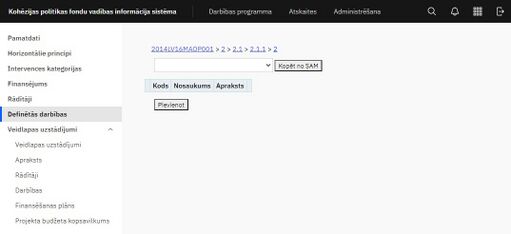
Šajā sadaļā pievienotās darbības un apakšdarbības ir pieejamas izvēlei attiecīgajam virslīmenim pakārtoto projektu PI sadaļā "Darbības".
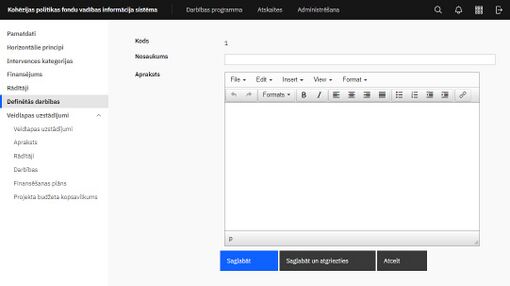
Lai pievienotu darbību ir jānospiež poga <Pievienot>.
Pēc pogas nospiešanas tiks atvērta forma jaunas darbības pievienošanai, kura satur sekojošus laukus:
- Kods - automātiski tiek attēlots darbības kods;
- Nosaukums - ierobežota garuma teksta lauks;
- Apraksts - teksta lauks ar iespēju formatēt tekstu.
Pēc pogas <Saglabāt> nospiešanas tiek izveidota darbība.
Lai darbībai pievienotu apakšdarbību pie darbības, kurai vēlas pievienot apakšdarbību, ir jānospiež ikona + .
Pēc pogas nospiešanas tiks atvērta forma jaunas apakšdarbības pievienošanai, kura satur sekojošus laukus:
- Vecāka kods - automātiski tiek attēlots darbības kods, kurai tiks pakārtota apakšdarbība;
- Vecāka nosaukums - automātiski tiek attēlots darbības nosaukums, kurai tiks pakārtota apakšdarbība;
- Kods - automātiski tiek attēlots apakšdarbības kods;
- Nosaukums - ierobežota garuma teksta lauks;
- Apraksts - teksta lauks ar iespēju formatēt tekstu.
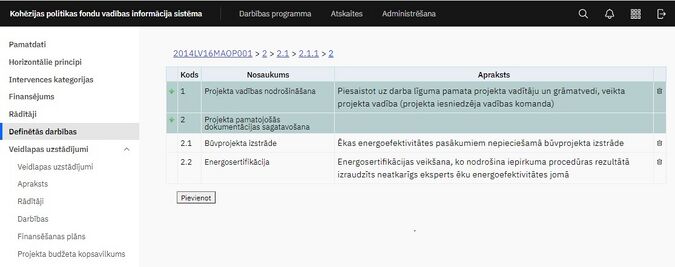
Pēc pogas <Saglabāt> nospiešanas tiek izveidota apakšdarbība.
Darbības un apakšdarbības ir iespējams nokopēt no cita SAM, ja SAM sadaļā "Definētās darbības" vēl nav pievienota neviena darbība.
Lai nokopētu darbības un apakšdarbības no cita SAM vai kārtas, izkrītošā saraksta laukā jāizvēlas SAM un jānospiež poga <Kopēt no SAM>. Pēc pogas nospiešanas sadaļā automātiski tiks nokopētas darbības un apakšdarbības no izvēlētā SAM.
Pievienotās darbības un apakšdarbības ir iespējams dzēst nospiežot ikonu ![]() , kura atrodas definēto darbību tabulas pēdējā kolonnā.
Ir iespējams izdzēst tikai tās darbības, kurām nav apakšdarbību.
, kura atrodas definēto darbību tabulas pēdējā kolonnā.
Ir iespējams izdzēst tikai tās darbības, kurām nav apakšdarbību.
Sadaļā pievienotās darbības un apakšdarbības tiek attēlotas tabulas veidā. Darbību rindas ir zaļas, bet tām pakārtoto apakšdarbību rindas ir baltas.
Definēto darbību un apakšdarbību tabula satur sekojošas kolonnas:
- Ikona + - tiek attēlota pie darbības. Pēc ikonas nospiešanas tiek atvērta apakšdarbības pievienošanas forma;
- Kods - darbības vai apakšdarbības numurs (tiek veidots automātiski darbības vai apakšdarbības pievienošanas brīdī);
- Nosaukums - darbības vai apakšdarbības nosaukums;
- Apraksts - darbības vai apakšdarbības apraksts;
- Ikona
 - tiek attēlota pie visām apakšdarbībām un pie darbībā, kurām nav pievienotas apakšdarbības. Pēc ikonas nospiešanas tiek izdzēsta darbība vai apakšdarbība.
- tiek attēlota pie visām apakšdarbībām un pie darbībā, kurām nav pievienotas apakšdarbības. Pēc ikonas nospiešanas tiek izdzēsta darbība vai apakšdarbība.
Atlase
Sadaļa Atlase satur šādas apakšsadaļas:
- Atlases sākums;
- Atlases dokumentācija;
- Atlases informācija;
- Vērtēšanas konstruktors;
- Vērtēšanas komisija;
- Interešu konflikta neesamības apliecinājums;
- Projekta iesniegumi;
- Līgumi.
Atlases sākums
| Piekļuves ceļš | |
| | |
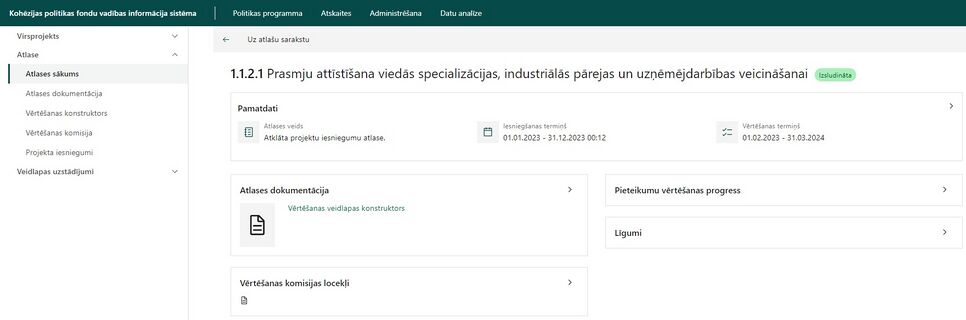
Sadaļa "Atlases sākums" satur pamatinformāciju par atlasi un saites uz atlases sadaļām:
- Atlases nosaukumus un statuss;
- Pamatdati:
- Atlases veids - tiek attēlots atlases veids "Ierobežota projektu iesniegumu atlase" vai "Atklāta projektu iesniegumu atlase";
- Iesniegšanas termiņš - tiek attēlots PI iesniegšanas termiņš - datums no un datums līdz ar laiku;
- Vērtēšanas termiņš - tiek attēlots PI vērtēšanas termiņš - datums no un datums līdz;
- Atlases dokumentācija - saites uz sadaļām "Atlases līguma konstruktors", "Vērtēšanas konstruktors", "Obligāto pielikumu konstruktors", "Apliecinājumu konstruktors";
- Pieteikumu vērtēšanas progress - saite uz sadaļu "Projekta iesniegumi";
- Vērtēšanas komisijas locekļi - saite uz sadaļu "Vērtēšanas komisija";
- Līgumi - saite uz sadaļu "Standartlīguma konstruktors".
Atlases dokumentācija
| Piekļuves ceļš | |
| | |
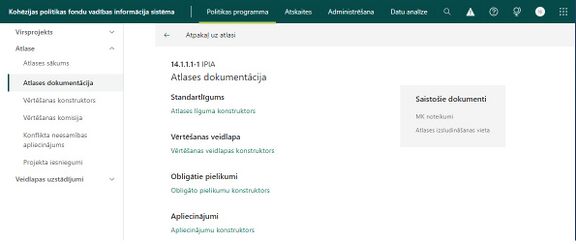
Sadaļa "Atlases dokumentācija" satur saites uz šādām sadaļām:
- Atlases līguma konstruktors;
- Vērtēšanas veidlapas konstruktors;
- Obligāto pielikumu konstruktors;
- Apliecinājumu konstruktors.
Kā arī sadaļas blokā "Saistošie dokumenti" ir iespējams ievadīt:
- Saiti uz MK noteikumiem;
- Saiti uz atlases izsludināšanas vietu.
Lai ievadītu datus blokā "Saistošie dokumenti" ir jānospiež pogu <Labot>.
Atlases līguma konstruktors
| Piekļuves ceļš | |
| | |
Sadaļai "Atlases līguma konstruktors" ir iespējams piekļūt virsprojekta līmeņa sadaļā "Atlases" -> "Atlases dokumentācija", noklikšķinot uz saites "Atlases līguma konstruktors", ja CFLA lietotājam ir piešķirtas atbilstošas tiesības.
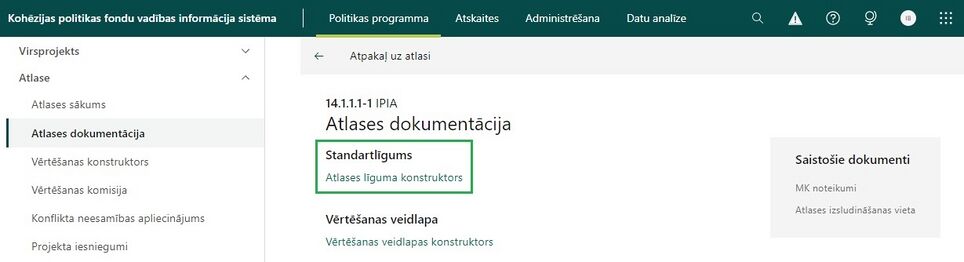
Veidojot jaunu atlases līguma versija tiek piedāvāta izvēle, uz kā pamata veidot jauno versiju (skat Attēls 16):
- No aktīvās standartlīguma versijas - pamatojoties uz standartlīguma (1. līmeņa) konstruktora spēkā esošo versiju. 1. līmeņa konstruktors ir aprakstīts sadaļā "Standartlīguma konstruktors";
- No lietotāja brīvi izvēlētas citas atlases līguma versijas;
- Šīs pašas atlases citas (iepriekšējās) līguma versijas.
Atlases līguma (2. līmeņa) konstruktors tiek izmantots par pamatu projekta līmeņa (3. līmeņa) līguma konstruktoram. 3. līmeņa konstruktors ir aprakstīts sadaļā "Projekta līmeņa līguma konstruktors".
Sadaļa satur sarakstu ar visām atlases līguma konstruktora jeb 2.līmeņa līguma versijām. Atlases līguma konstruktoram tiek veidotas versijas, lai varētu sekot izmaiņām, kas tiek tajās veiktas. Atlases līmenī līguma formai tiek veidotas versijas analoģiski kā 1.līmeņa standartlīgumam.
Katrai atlasei veidojas savs līguma formu versiju saraksts.
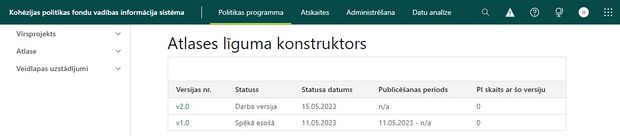
Sarakstā tabulas veidā tiek attēlota sekojoša informācija:
| Kolonnas nosaukums | Apraksts |
|---|---|
| Versijas nr. | tiek attēlots versijas numurs. Tiek piešķirts automātiski - secīgi pēc kārtas. Sarakstā vispirms tiek attēlota jaunākā versija (ar lielāko numuru). |
| Statuss | tiek attēlots atlases līguma versijas statuss. Ir iespējami šādi statusi:
|
| Statusa datums | tiek attēlots datums, kad versijai pēdējo reizi ir mainīts statuss. Versijai ar statusu Spēkā esošs tas ir publicēšanas datums, bet versijai ar statusu Vēsturiskā – kad tā ir kļuvusi neaktīva, jo ir jauna versija Spēkā esoša versija. |
| Publicēšanas periods | tiek attēlots periods, kad versija ir/bija/būs statusā Spēkā esošā. |
| PI skaits ar šo versiju | tiek attēlots projekta iesniegumu skaits, kuriem par pamatu ir ņemta konkrētā atlases līguma versija |
Virs tabulas ir pieejama poga <Pievienot jaunu versiju>.
Jaunu atlases līguma versiju ir iespējams pievienot, ja nav nevienas versijas statusā Darba versija un Apstiprināta.
Ja ir versija statusā Darba versija, tad visas nepieciešamās izmaiņas ir jāveic tajā. Pievienojot jaunu versiju tās saturs tiek pārkopēts no iepriekšējās versijas.
Pēc pogas nospiešanas tiek atvērts modālais logs "Projekta iesnieguma vērtēšanas veidlapas versijas pievienošana", kurā ir iespējams izvēlēties kādu no jaunas versijas pievienošanas veidiem:
- Veidot jaunu no standartlīguma aktīvas versijas - jauna īguma versija tiek veidota no sadaļā "Standartlīguma konstruktors" definētās standartlīguma versijas, kas atrodas statusā Spēkā esošā;
- Veidot jaunu, par pamatu ņemot citas atlases līguma versiju - ja ir izvēlēts šis lauks, tad formā papildus tiek attēloti lauki "Izvēlieties atlasi, no kuras kopēt" un "Izvēlieties līguma versiju". Jauna līguma versija tiek veidota no norādītās atlases līguma versijas;
- Kopēt no šīs atlases citas līguma versijas - ja ir izvēlēts šis lauks, tad formā papildus tiek attēlots lauks "Izvēlieties līguma versiju". Jauna līguma versija tiek veidota no šīs atlases līguma versijas, kas ir norādītā laukā "Izvēlieties līguma versiju".
Atverot vai pievienojot jaunu versiju tiek atvērts logs, kurā var apskatīt atlases līguma tekstu un veikt darbības ar to.
Atlases līguma galvene

Atlases līguma versijas augšējā daļā atrodas galvene. Tā satur šādu informāciju par atlases līguma versiju:
- lietotāja, kurš veicis pēdējos labojumus, vārds un uzvārds;
- atlases līguma versijas statuss;
- versijas numurs un publicēšanas datums;
- atlases līguma versijai statusā Apstiprināta tiek attēlots datums, kad atlases līguma versijai automātiski tiks piešķirts statuss Spēkā esošā, kā arī ikona
 "Labot", kas ļauj mainīt atlases līguma versijas publicēšanas datumu.
"Labot", kas ļauj mainīt atlases līguma versijas publicēšanas datumu.
Kā arī atlases līguma galvenē atrodas pogas:
- <Mainīt statusu> - ja atlases līguma versija ir statusā Darba versija, tad tai ar pogu <Mainīt statusu> ir iespēja mainīt statusu uz Apstiprināta. Pie statusa maiņas nepieciešams ievadīt publicēšanas datumu. Publicēšanas datumam jābūt šodienas vai nākotnes datumam.
- <Atgriezt labošanā> - ja atlases līguma versija ir statusā Apstiprināta, tad tai ar pogu <Atgriezt labošanā> ir iespēja mainīt statusu uz Darba versija. Atgriežot atlases līguma versiju labošanā publicēšanas datums tiek notīrīts (tam tiek piešķirta vērtība “n/a”) un nākamo reizi tas būs jāievada no jauna.
- <Lejupielādēt> - noklikšķinot, tiek piedāvāta iespēja lejupielādēt atlases līguma tekstu HTML vai Docx formātā.
!!! Lai Docx formāta dokumentā līguma punktu numerācija tiktu attēlota korekti ir:
- Jānoklikšķina līguma apakšpunkta tekstā ar kreiso peles taustiņu (jāieliek kursors līguma teksta apakšpunktā);
- Augšējā rīkjoslā jānoklikšķina uz "Vairāklīmeņu saraksts" ("Multilevel list") un jāizvēlas numerācijas veidu 1.; 1.1.; 1.1.1. (skat. attēlu zemāk).
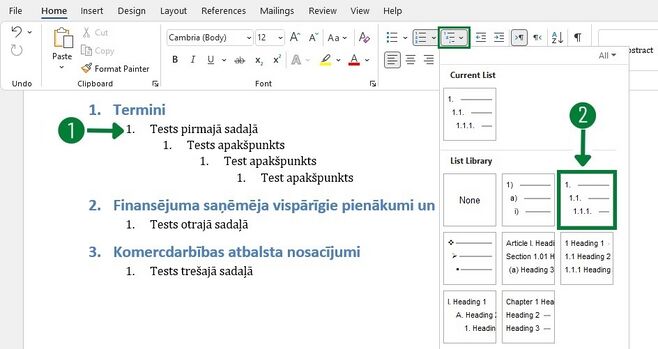
Cilne “Līguma konstruktors”
Cilnē “Līguma konstruktors” ir iespēja aizpildīt un rediģēt atlases līguma versijas tekstu.
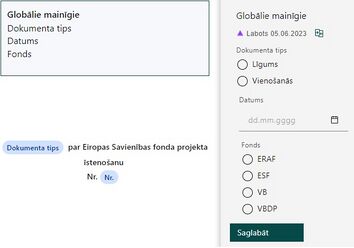
Cilnes augšpusē tiek attēlots saraksts "Globālie mainīgie", kurš satur visus atlases līgumā iekļautos globālos mainīgos, kuri ir norādīti līguma konstruktora 1.līmenī.
Uzklikšķinot uz globālo mainīgo saraksta, tiks atvērta papildus izvēlne formas labajā pusē, kur ir iespējams aizpildīt globālo mainīgo vērtības. Atkarībā no globālā mainīgā tipa var būt šādi lauku veidi:
- datuma lauki;
- teksta lauki;
- izvēles lauku kopas ar vienu atbilžu variantu;
- izvēles lauku kopas ar vairākiem atbilžu variantiem.
Attiecīgi visos līguma punktos, kur ir izmantoti globālie mainīgie būs redzamas to norādītās vērtības.
Globālo mainīgo skatā pie vēstures ir redzams laiks un lietotājs, kurš pēdējais ir aizpildījis kāda globālā mainīgā vērtību. Globālajiem mainīgajiem vērtību izmaiņu vēsture nav pieejama.
Cilnē ir iespējams veikt darbības ar līguma sadaļām un līguma punktiem.
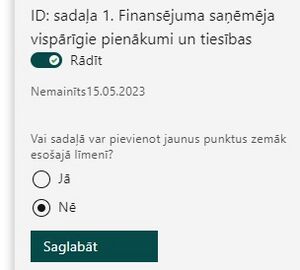
Uzklikšķinot uz vēlamo sadaļu vai līguma punktu ar kreiso peles taustiņu, labajā formas pusē tiek atvērts papildus logs ar izvēles lauku "Vai sadaļā var pievienot jaunus punktus zemāk esošajā līmenī?" un iespējamiem atbildes variantiem "Jā" un "Nē". Sadaļām, kurām šajā laukā ir atzīmēta vērtība "Jā", projekta līmenī var izveidot jaunus līguma punktus (bez mainīgajiem). Izvēles lauks ir labojams, ja standartlīguma formā ir pateikts, ka sadaļā var pievienot jaunus punktus, atlases līmenī.
Sadaļu ir iespējams paslēpt ar slēdzi Rādīt/Nerādīt, ja standartlīguma formā ir pateikts, ka sadaļā var pievienot jaunus punktus, atlases līmenī.
Par katru sadaļu tiek attēlotas līguma punkta izmaiņas salīdzinot ar iepriekšējo versiju - iespējamās pazīmes: Nemainīts, Labots, Pievienots vai Dzēsts, kā arī pēdējo izmaiņu veikšanas datums.
Līguma konstruktorā ir pieejamas šādas darbības ar līguma punktu:
- Pievienot līguma punktu - ja sadaļā nav neviena līguma punkta, tad ar pogu <Pievienot jaunu punktu +> var izveidot pirmo punktu sadaļā. Līguma punktus iespējams pievienot sadaļām, kurām standartlīguma formā ir pateikts, ka tajā var pievienot jaunus punktus;
- Labot līguma punktu - uzklikšķinot uz līguma punkta, labajā formas pusē tiek atvērts papildus logs līguma punkta teksta ievadei, labošanai un formatēšanai. Iespējams labot tikai tos punktus, kas ir ievadīti šajā līmenī.
- Tiem punktiem, kas ir bijuši pievienoti 1.līmenī, atlases līmenī var norādīt, vai līguma punkts ir redzams un aizpildīt mainīgo vērtības, kuru tips ir “Aizpilda PV punktā”.
Līguma teksta ievades logā formatējums tiek saglabāts markdown (HTML) formātā (tā aprakstu var atrast https://www.markdownguide.org/cheat-sheet).
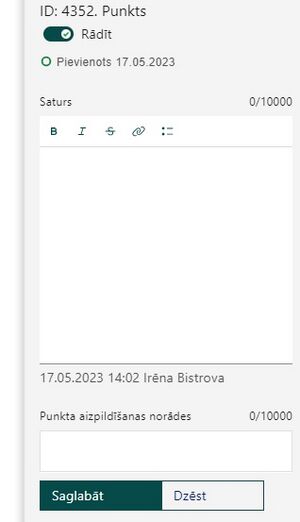
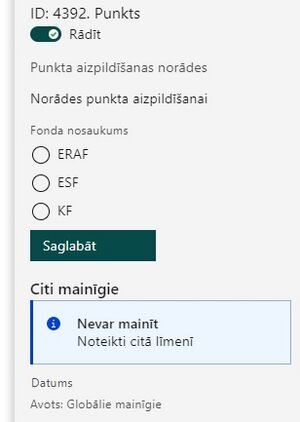
Pievienojot jaunu līguma punktu, tiek atvērts līguma teksta ievades logs ar šādu funkcionalitāti:
Tiem punktiem, kas ir bijuši pievienoti 1.līmenī, atlases līmenī var:
- Norādīt, vai līguma punkts ir redzams un attiecas uz konkrēto atlasi;
- Aizpildīt mainīgo vērtības, kuru tips ir “Aizpilda PV lokāli”. Pie punkta mainīgie attēlojas 2 grupās - punkti, kurus var mainīt un, kurus nevar mainīt (norādot iemeslu). Ja mainīgo vērtība netiek aizpildīta, tā būs jāaizpilda 3.līmenī jeb projektā.
Ar peli uzbraucot uz līguma punkta teksta tiek piedāvāta rīkjosla ![]() , ar kuras palīdzību var veikt šādas darbības ar līguma punktu:
, ar kuras palīdzību var veikt šādas darbības ar līguma punktu:
- Ar ikonām <Pabīdīt uz augšu> un <Pabīdīt uz laju>
 izvēlēto līguma punktu var pārvietot tekstā uz augšu un leju nemainot līguma punkta atkāpi. Pārvietošana ir iespējama tikai sadaļas ietvaros.
izvēlēto līguma punktu var pārvietot tekstā uz augšu un leju nemainot līguma punkta atkāpi. Pārvietošana ir iespējama tikai sadaļas ietvaros. - Ar ikonu <Izveidot kopiju>
 var izveidot līguma punkta kopiju, punkta kopija tiek iesprausta tekstā kā nākamais līguma punkts nepieciešamības gadījumā pārbīdot uz leju visus nākamos līguma punktus sadaļas ietvaros. Līguma punktus iespējams kopēt sadaļām, kurām standartlīguma formā ir pateikts, ka tajā var pievienot jaunus punktus;
var izveidot līguma punkta kopiju, punkta kopija tiek iesprausta tekstā kā nākamais līguma punkts nepieciešamības gadījumā pārbīdot uz leju visus nākamos līguma punktus sadaļas ietvaros. Līguma punktus iespējams kopēt sadaļām, kurām standartlīguma formā ir pateikts, ka tajā var pievienot jaunus punktus; - Ar ikonu <Dzēst>
 var izdzēst līguma punktu. Iespējams dzēst tikai tos punktus, kas ir ievadīti šajā līmenī. Versijā, kurā tika veikta līguma punkta dzēšana, izdzēstie līguma punkti tiks rādīti ar atzīmi “Dzēsts punkts”, tomēr tie netiks pārkopēti uz līguma standartformas nākamo versiju un tur vairs nebūs redzami (izņemot veicot versiju salīdzināšanu). Ja tiks izdzēsts līguma punkts, kas ir pievienots esošajā versijā kamēr tā ir labošanā, līguma punkts tiks izdzēsts bez iespējas to redzēt veicot versiju salīdzināšanu.
var izdzēst līguma punktu. Iespējams dzēst tikai tos punktus, kas ir ievadīti šajā līmenī. Versijā, kurā tika veikta līguma punkta dzēšana, izdzēstie līguma punkti tiks rādīti ar atzīmi “Dzēsts punkts”, tomēr tie netiks pārkopēti uz līguma standartformas nākamo versiju un tur vairs nebūs redzami (izņemot veicot versiju salīdzināšanu). Ja tiks izdzēsts līguma punkts, kas ir pievienots esošajā versijā kamēr tā ir labošanā, līguma punkts tiks izdzēsts bez iespējas to redzēt veicot versiju salīdzināšanu. - Ar ikonām <Pabīdīt pa kreisi>
 un <Pabīdīt pa labi>
un <Pabīdīt pa labi>  var mainīt līguma punkta atkāpi. Atkāpi var samazināt (pārvietot pa kreisi), ja līguma punktam sadaļā eksistē iepriekšējais līguma punkts ar vienu atkāpi pa kreisi. Atkāpi var palielināt (pārvietot pa labi), ja līguma punktam sadaļā eksistē iepriekšējais līguma punkts ar šādu pat atkāpi. Visiem līguma punkta apakšpunktiem arī attiecīgi tiek palielinātas vai samazinātas atkāpes.
var mainīt līguma punkta atkāpi. Atkāpi var samazināt (pārvietot pa kreisi), ja līguma punktam sadaļā eksistē iepriekšējais līguma punkts ar vienu atkāpi pa kreisi. Atkāpi var palielināt (pārvietot pa labi), ja līguma punktam sadaļā eksistē iepriekšējais līguma punkts ar šādu pat atkāpi. Visiem līguma punkta apakšpunktiem arī attiecīgi tiek palielinātas vai samazinātas atkāpes. - Ar ikonu <Pievienot>
 var pievienot kā nākamo jaunu līguma punktu. Līguma punktus iespējams pievienot sadaļām, kurām standartlīguma formā ir pateikts, ka tajā var pievienot jaunus punktus.
var pievienot kā nākamo jaunu līguma punktu. Līguma punktus iespējams pievienot sadaļām, kurām standartlīguma formā ir pateikts, ka tajā var pievienot jaunus punktus.
Pēc visām šīm darbībām līgumu punktiem un to apakšpunktiem tiek pārrēķināta līgumu punktu numerācija atbilstoši jaunajai līgumu punktu secībai.
Rīkjoslā tiek attēlotas tikai pieejamās darbības.
Cilne "Priekšskatījums"
Cilnē “Priekšskatījums” ir iespējams apskatīt līguma tekstu HTML formātā.
Cilne “Versiju salīdzināšana”
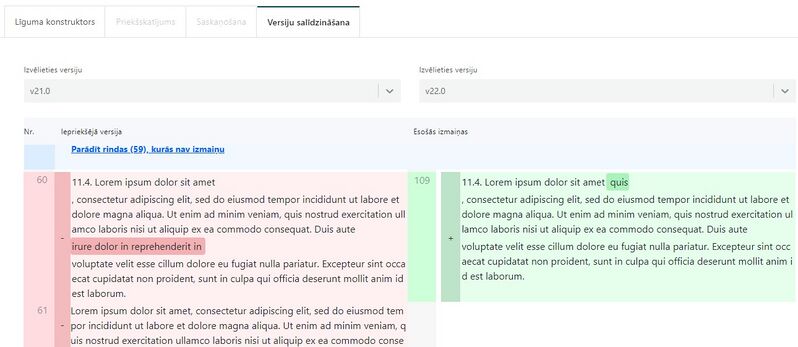
Cilnē “Versiju salīdzināšana” var veikt atlases līguma teksta salīdzināšanu starp 2 versijām.
Salīdzināšanai tiek izmantoti 2 paneļi:
- Panelis kreisajā pusē "Iepriekšējā versija" - izkrītošajā sarakstā "Izvēlieties versiju" jāizvēlas no kuras versijas veikt salīdzināšanu. Kreisajā panelī mainītās līguma teksta rindiņas tiek atzīmētas ar gaiši sarkanu fonu, bet mainītais teksts – ar tumši sarkanu fonu;
- Panelis labajā pusē "Esošās izmaiņas" - izkrītošajā sarakstā "Izvēlieties versiju" jāizvēlas atlases līguma versija, kurā ir veiktas izmaiņas. Labajā panelī mainītās līguma teksta rindiņas tiek atzīmētas ar gaiši zaļu fonu, bet mainītais teksts – ar tumši zaļu fonu.
Pie versiju salīdzināšanas 2.līmeņa līguma versiju papildus var salīdzināt ar aktuālo 1.līmeņa standartlīguma versiju.
Ja ir dzēstas vai pievienotas rindiņas, tad salīdzināmajā versijā tām pretī ir tukšas rindiņas.
Ar zilu fonu ir iekrāsoti garāki līguma fragmenti, kuros izmaiņas nav atrastas. Tos ir iespējams pārskatīt uzklikšķinot uz teksta "Parādīt rindas (nn), kurās nav izmaiņu”.
Atlases līmeņa līguma konstruktora statusu maiņa
Ir iespējami Atlases līmeņa līguma konstruktora statusi:
- Darba versija - šajā statusā atlases standartlīguma versija vēl tiek labota un nav apstiprināta publicēšanai;
- Apstiprināta - statuss tiek rādīts versijai, kuru lietotājs ir apstiprinājis publicēšanai, taču vēl nav iestājies norādītais publicēšanas datums;
- Spēkā esošā - statuss tiek rādīts, kad versijai ar statusu Apstiprināts iestājas norādītais publicēšanas datums. Versija ar šo statusu tiek izmantota kā pamats veidojot jaunu 3.līmeņa līguma versiju;
- Vēsturiskā - versijas, kas kādreiz bija publicētas, bet vairs netiek izmantotas, jo ir jaunākas publicētas versijas.
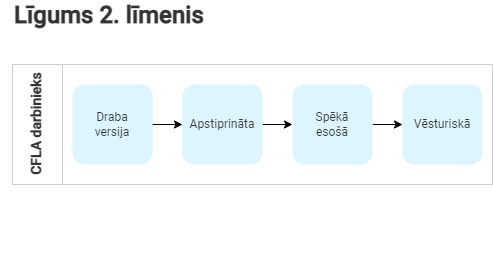
Atlases informācija
| Piekļuves ceļš | |
| | |
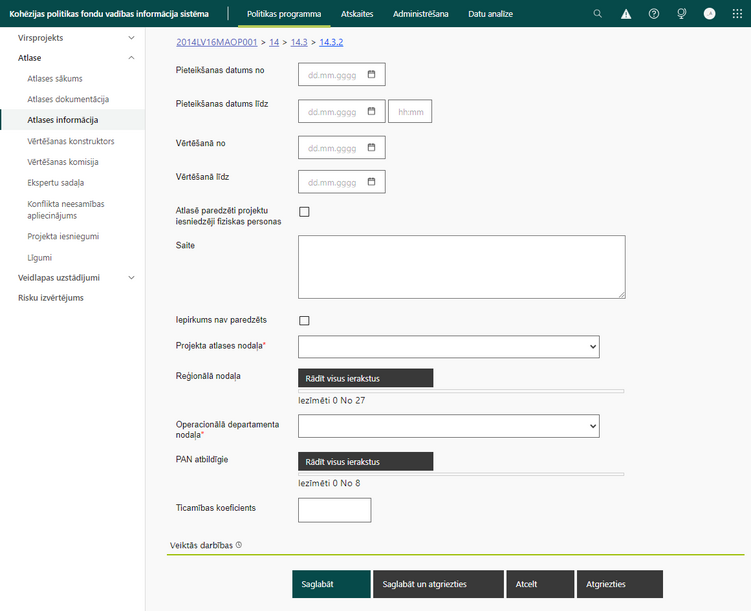
Sadaļā "Atlases informācija" ir iespējams norādīt laika intervālu, kurā e-vides lietotājiem būs pieejama projektu iesniegumu atlase.
Forma satur šādus datu laukus:
Pieteikšanas datums no – datuma lauks ar iespēju izvēlēties datumu no kalendāra. Norāda datumu, no kura e-vides lietotājam ir iespējams pievienot jaunus projektus;
Pieteikšanas datums līdz – datuma lauks ar iespēju izvēlēties datumu no kalendāra un laika lauks, kur jānorāda laiku formātā hh:mm. Norāda datumu un laiku, līdz kuram e-vides lietotājam ir iespējams pievienot jaunus projektus. Ja laika lauks tiek atstāts neaizpildīts, tad pēc saglabāšanas tajā automātiski tiek norādīta vērtība "00:00".
Vērtēšanā no - datuma lauks ar iespēju izvēlēties datumu no kalendāra.
Vērtēšanā līdz - datuma lauks ar iespēju izvēlēties datumu no kalendāra.
Atlasē paredzēti projektu iesniedzēji fiziskas personas - ķekša lauks.
Vērtēšanas pieeja (tikai IPIA) - izkrītošā saraksta lauks ar izvēles iespējām "Vērtēšana, piemērojot Konsultē vispirms principu", "Vērtēšana, piemērojot daļēju Konsultē vispirms principu" un "Vērtēšana, nepiemērojot Konsultē vispirms principu (APIA modelis)".
Priekšizskatīšanā līdz (tikai IPIA) - datuma lauks ar iespēju izvēlēties datumu no kalendāra un laika lauks, kur jānorāda laiku formātā hh:mm.Ja laika lauks tiek atstāts neaizpildīts, tad pēc saglabāšanas tajā automātiski tiek norādīta vērtība "00:00". Lauks ir pieejams, ja laukā "Vērtēšanas pieeja" ir izvēlēta vērtība "Vērtēšana piemērojot Konsultē vispirms principu".
Saite - lauks, lai norādītu saiti, kura tiks atvērta noklikšķinot uz PI bloka "Kopsavilkums" virsraksta "Atlase".
Iepirkums nav paredzēts - izvēles lauks. Ja sadaļā "Atlases informācija" ir ielikts ķeksis, tad pēc noklusējuma šis izvēles lauks ir atzīmēts arī projekta sadaļā "Projekta informācija";
Projektu atlases nodaļa - izkrītošā saraksta lauks. Obligāti aizpildāms.
Reģionālā nodaļa - Izvēles lauku kopa, kas satur visas sistēmas klasifikatorā Nodaļas reģistrētās vērtības.
Operacionālā departamenta nodaļa - izkrītošā saraksta lauks. Obligāti aizpildāms.
PAN atbildīgie - Izvēles lauku kopa. Satur lietotājus, kuriem lietotāja kartiņā ir atzīmēta kāda no projektu atlases nodaļām.
Ticamības koeficients – skaitļa lauks, kurā ir atļauts ievadīt vērtību no 0 līdz 1, ar 2 cipariem aiz komata. Laukā ievadītais skaitlis tiek attēlots pakārtoto projektu PMPIG laukā “Ticamības koeficients”, ja projekta PMPIG nav manuāli ievadīts cits skaitlis.
Vērtēšanas konstruktors
| Piekļuves ceļš | |
| | |
Sadaļa "Vērtēšanas konstruktors" tiek attēlota tikai tajā politikas programmas līmenī, kuram seko projektu līmenis (virslīmenī). Piemēram, ja pēc SAM seko projektu līmenis, tad Vērtēšanas konstruktora sadaļa būs redzama. Ja pēc SAM sekos pasākums vai kārta, tad šāda sadaļa lietotājam SAM līmenī netiks attēlota.
CFLA darbinieki katrai projektu iesniegumu atlasei KPVIS pievieno projekta iesnieguma vērtēšanas veidlapas konstruktora versiju un pēc versijas publicēšanas projekta iesnieguma vērtēšanas veidlapas versijas kritēriji tiks izmantoti iesniegto projektu vērtēšanā.
Sadaļā "Vērtēšanas konstruktors" tiek attēlots atlasei pievienoto vērtēšanas veidlapas konstruktora versiju saraksts, kur tabulas veidā tiek attēlota šāda informācija:
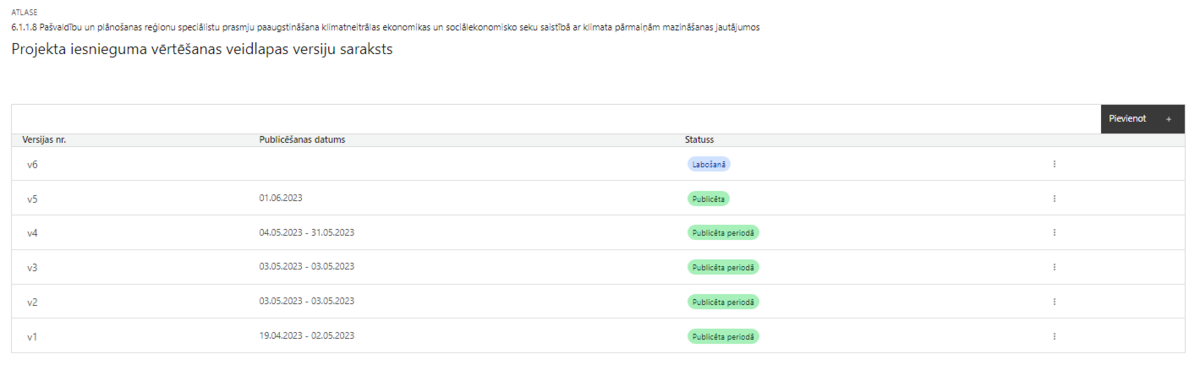
Vērtēšanas veidlapas versiju veidošana
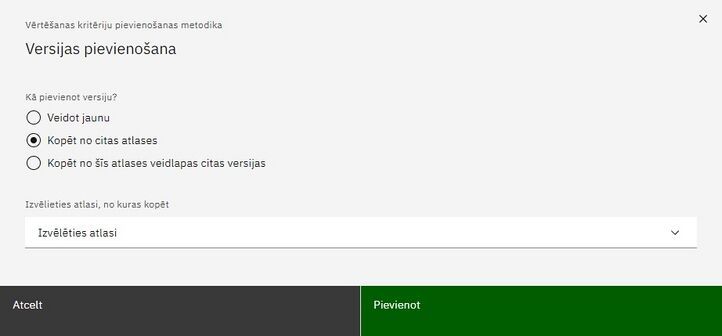
1. Pievienot jaunu versiju
Virs vērtēšanas veidlapas konstruktora versiju saraksta atrodas poga <Pievienot>, ar kuras palīdzību var pievienot jaunu vērtēšanas veidlapas versiju. Pēc pogas <Pievienot> nospiešanas tiek atvērts izvēles logs ar šādām izvēles iespējām:
- Veidot jaunu - pēc pogas <Pievienot> nospiešanas, tiks izveidota jauna vērtēšanas veidlapas versija;
- Kopēt no citas atlases - pēc šīs izvēles atzīmēšanas tiek attēlots papildus izkrītošā saraksta lauks "Izvēlieties atlasi", kas satur visas atlases, kurās ir aizpildīta sadaļa Vērtēšanas konstruktors. Pēc pogas <Pievienot> nospiešanas tiks nokopēta pēdējā vērtēšanas veidlapas versija no izvēlētās atlases;
- Kopēt no šīs atlases veidlapas citas versijas - pēc šīs izvēles atzīmēšanas tiek attēlots papildus izkrītošā saraksta lauks "Izvēlieties versiju", kas satur visus šajā atlasē pievienoto vērtēšanas veidlapu numurus. Pēc pogas <Pievienot> nospiešanas tiks nokopēta izvēlētā veidlapas versija.

2. Labot/apskatīt esošu versiju (klikšķis uz versijas numura vai trīs punktu izvēlnes ![]() rindas beigās izvēloties vajadzīgo darbību). Darbība atkarīga no Vērtēšanas veidlapas versijas statusa:
rindas beigās izvēloties vajadzīgo darbību). Darbība atkarīga no Vērtēšanas veidlapas versijas statusa:
- Labošanā - vērtēšanas veidlapas versiju var labot pilnā apjomā;
- Darbinieka apstiprināta - vērtēšanas veidlapas versija pieejama tikai apskates režīmā;
- Virskontroles apstiprināta - vērtēšanas veidlapas versija pieejama tikai apskates režīmā, labojams tikai publicēšanas datums;
- Publicēta un Publicēta periodā - vērtēšanas veidlapas versija pieejama tikai apskates režīmā.
3. Izdzēst versiju, kas atrodas statusos Labošanā vai Darbinieka apstiprināta (klikšķis uz trīs punktu izvēlnes ![]() rindas beigās izvēloties vajadzīgo darbību). Dzēšana ir ar modālo brīdinājumu.
rindas beigās izvēloties vajadzīgo darbību). Dzēšana ir ar modālo brīdinājumu.
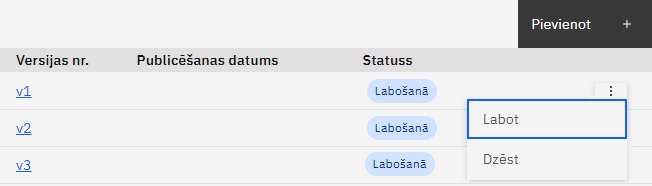
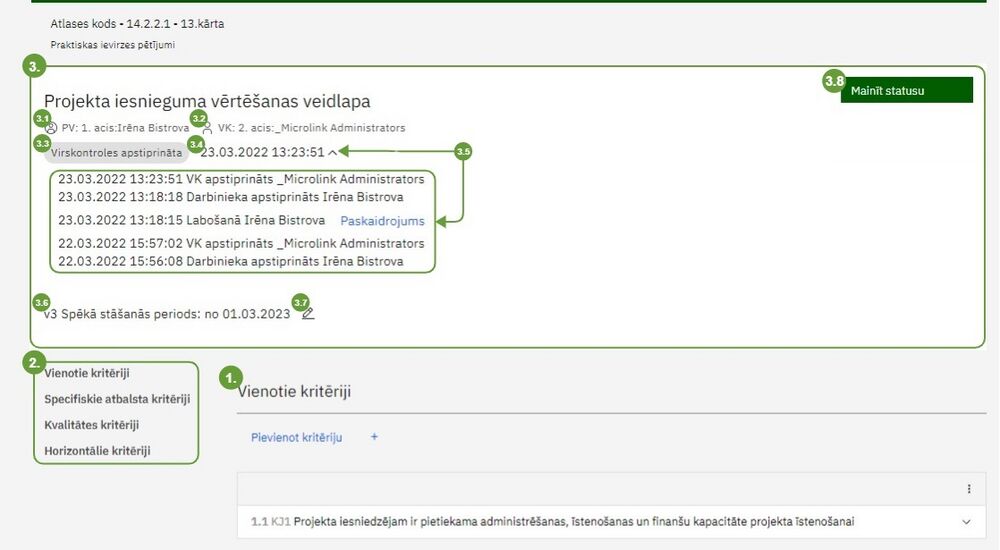
Vērtēšanas veidlapas versijā iekļautā informācija
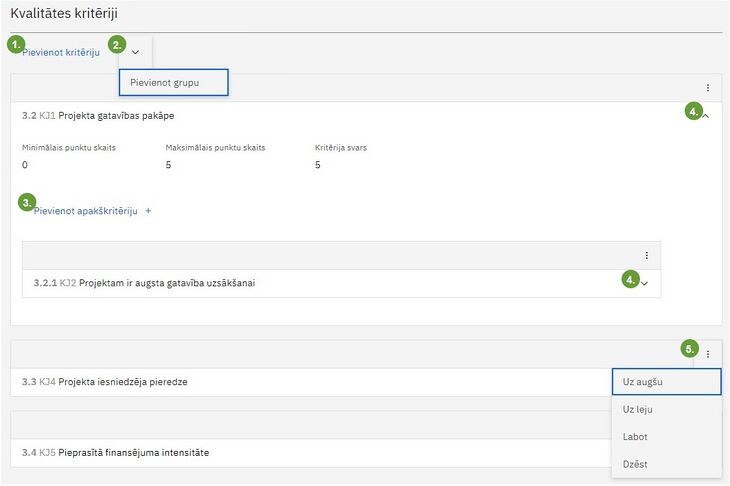
Darbības ar kritērijiem vai grupām un apakškritērijiem
PI vērtēšanas veidlapā ir iespējams veikt vairākas darbības ar kritērijiem un grupām:
Pārvietot kritēriju uz citu sadaļu ir iespējams norādot šim kritērijam laukā "Kritērija sadaļa" vēlamo sadaļu.
Vērtēšanas veidlapas versijas statusa maiņa
Vērtēšanas veidlapas versijas apstiprināšanai ir iestrādāts "4 acu princips" – viens lietotājs datus ievada un labo, otrs – apstiprina.
Statusu maiņa ir veicama ar pogas <Mainīt statusu> palīdzību. Poga var būt vienkārša vai saturēt vairākas izvēles iespējas, atkarībā no tā, kādā statusā atrodas vērtēšanas veidlapas versija.
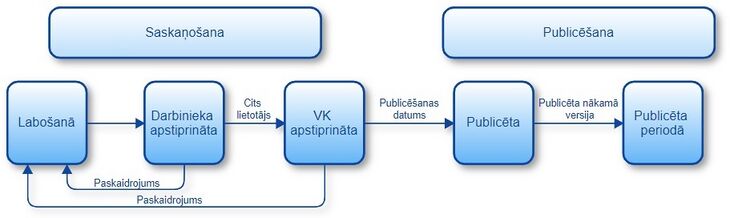
Iespējamie vērtēšanas veidlapas versiju statusi:
- Labošanā - statuss tiek norādīts automātiski, kad tiek izveidota jauna vērtēšanas veidlapas versija;
- Darbinieka apstiprināta - sākotnēji lietotājam, kurš vērtēšanas veidlapas versijas datus ir ievadījis sistēmā, ir jāapstiprina datu ievades pabeigšana, nospiežot pogu <Mainīt statusu>. Šī poga ir pieejama, ja vērtēšanas veidlapa atrodas statusā Labošanā. Pēc vērtēšanas veidlapas apstiprināšanas tā vairs nebūs labojama;
- Virskontroles apstiprināta - lai vērtēšanas veidlapas versijas datus apstiprinātu, lietotājam, kurš veidlapas datus nav ievadījis, ir jānospiež poga <VK apstiprināts>. Tiks atvērts modālais logs, kurā ir jānorāda vērtēšanas veidlapas versijas publicēšanas datumu (publicēšanas datumu ir iespējams labot, kamēr vērtēšanas veidlapas versija atrodas statusā Virskontroles apstiprināta ). Lietotājam, kurš ievadīja datus (pēdējo reizi saglabāja), nebūs iespējams apstiprināt vērtēšanas veidlapas datus, jo poga <VK apstiprināts> nebūs pieejama;
- Publicēta - statuss tiek norādīts automātiski datumā, kurš tika norādīts Virskolntrolei apstiprinot vērtēšanas veidlapas versiju;
- Publicēta periodā - statuss tiek norādīts automātiski, kad tiek publicēta jauna vērtēšanas veidlapas versija.
Vērtēšanas veidlapu ir iespējams atgriezt statusā Labošanā no statusiem Darbinieka apstiprināta un Virskontroles apstiprināta.
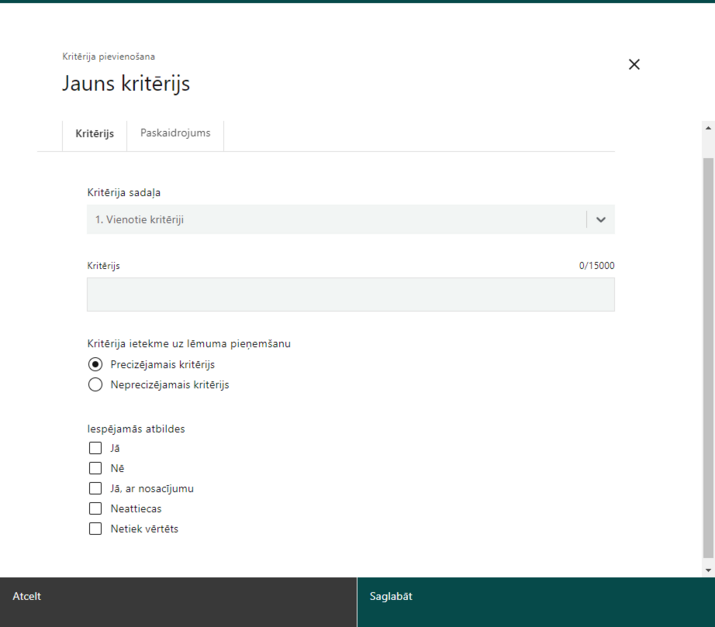
Vērtēšanas veidlapas konstruēšana
PI vērtēšanas veidlapas konstruēšana notiek, pievienojot kritērijus un kritēriju grupas vēlamajām sadaļām.
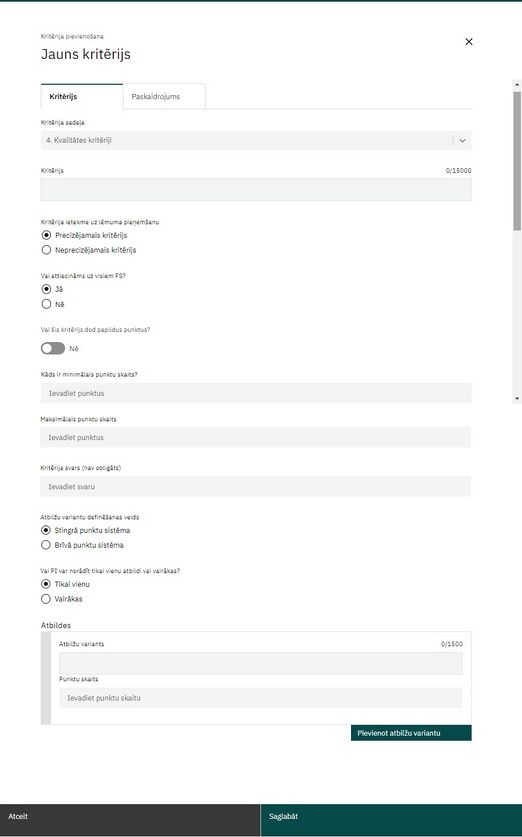
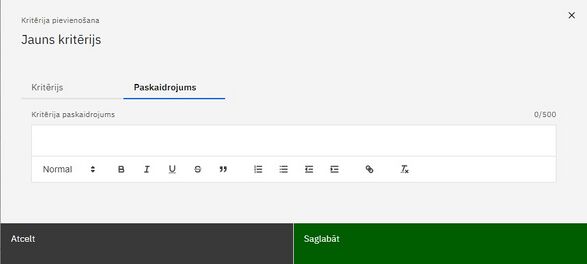
Katrai sadaļai ir iespējams Pievienot kritēriju, noklikšķinot pogu <Pievienot kritēriju +> zem sadaļas nosaukuma. Tiks atvērta jauna kritērija pievienošanas forma, kura satur cilnes "Kritērijs" un "Paskaidrojums".
Kritērija pievienošanas cilne "Kritērijs" ir atšķirīga atkarībā no tā, kādā kritēriju grupā tiek veidots kritērijs:
Cilne "Kritērijs", ja kritēriju pievieno grupās "Vienotie kritēriji", "Vienotie izvēles kritēriji" vai "Specifiskie atbilstības kritēriji"
| Lauka nosaukums | Paskaidrojums |
|---|---|
| Kritērija sadaļa | izkrītošā saraksta lauks ar vērtībām:
Kritērijs tiks pievienots tai vērtēšanas veidlapas sadaļai, kura ir norādīta šajā laukā. |
| Kritērijs | teksta lauks, obligāti aizpildāms |
| Kritērija ietekme uz lēmuma pieņemšanu | izvēles lauku kopa ar vērtībām:
|
| Vai attiecināms uz visiem FS? | izvēles lauku kopa ar vērtībām:
|
| Iespējamās atbildes | izvēles lauku grupa ar iespēju izvēlēties vairākus laukus. Satur vērtības:
|
Cilne "Kritērijs", ja kritēriju pievieno grupās "Kvalitātes kritēriji" vai "Kvalitātes kritēriji par horizontālajiem principiem"
| Lauka nosaukums | Paskaidrojums |
|---|---|
| Kritērija sadaļa | izkrītošā saraksta lauks ar vērtībām:
Kritērijs tiks pievienots tai vērtēšanas veidlapas sadaļai, kura ir norādīta šajā laukā. |
| Kritērijs | teksta lauks, obligāti aizpildāms |
| Kritērija ietekme uz lēmuma pieņemšanu | izvēles lauku kopa ar vērtībām:
|
| Vai attiecināms uz visiem FS? | izvēles lauku kopa ar vērtībām:
|
| Vai šis kritērijs dod papildus punktus? | pārslēgs ar iespējamies stāvokļiem:
|
| Kāds ir minimālais punktu skaits? | ciparu lauks (atļauta tikai veselu skaitļu ievade) |
| Maksimālais punktu skaits | ciparu lauks (atļauta tikai veselu skaitļu ievade) |
| Kritērija svars % (nav obligāts) | ciparu lauks ar 6 zīmēm aiz komata (kā decimāldaļas atdalītājs jāizmanto punkts ) |
| Atbilžu variantu definēšanas veids | Ja izvēles lauku grupā "Atbilžu variantu definēšanas veids" ir izvēlēta vērtība "Stingrā punktu sistēma", tad tiek attēloti sekojoši lauki |
| Stingrā punktu sistēma | |
| Vai PI var norādīt tikai vienu atbildi vai vairākas? | izvēles lauku grupa ar atbilžu variantiem:
|
| Atbilžu variants | teksta lauks |
| Punktu skaits | ciparu lauks (atļauta tikai veselu skaitļu ievade) |
| <Pievienot atbilžu variantu> | poga, ļauj pievienot vēl vienu atbilžu variantu |
| Atbilžu variantu definēšanas veids | Ja izvēles lauku grupā "Atbilžu variantu definēšanas veids" ir izvēlēta vērtība "Brīvā punktu sistēma", tad tiek attēloti sekojoši lauki |
| Brīvā punktu sistēma | |
| Skalas sākuma vērtība | ciparu lauks (atļauta tikai veselu skaitļu ievade) |
| Beigu vērtība | ciparu lauks (atļauta tikai veselu skaitļu ievade) |
| Solis | ciparu lauks ar 6 zīmēm aiz komata (kā decimāldaļas atdalītājs jāizmanto punkts ) |
Kritērija pievienošanas cilne "Paskaidrojums" satur teksta lauku "Kritērija paskaidrojums" kritērija paskaidrojuma teksta ievadīšanai.
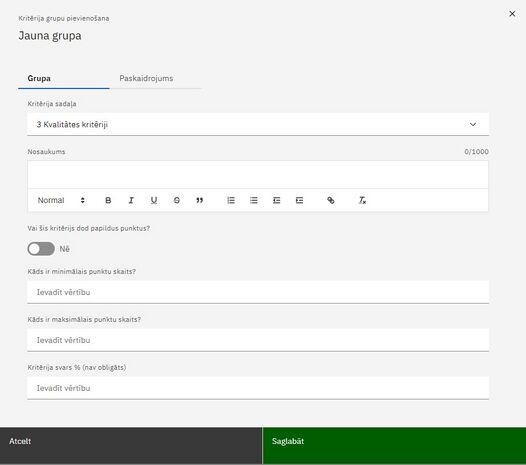
Vērtēšanas veidlapas versijas sadaļā "Kvalitātes kritēriji" ir iespējams Pievienot grupu. Noklikšķinot uz ikonas ![]() , tiek attēlota poga <Pievienot grupu>, pēc šīs pogas nospiešanas tiek atvērta jaunas grupas pievienošanas forma, kura satur cilnes "Grupa" un "Paskaidrojums".
, tiek attēlota poga <Pievienot grupu>, pēc šīs pogas nospiešanas tiek atvērta jaunas grupas pievienošanas forma, kura satur cilnes "Grupa" un "Paskaidrojums".
Grupas pievienošanas cilne "Grupa" satur sekojošus laukus:
| Lauka nosaukums | Paskaidrojums |
|---|---|
| Kritērija sadaļa | izkrītošā saraksta lauks ar vērtībām:
Grupa tiks pievienota tai vērtēšanas veidlapas sadaļai, kura ir norādīta šajā laukā. |
| Nosaukums | teksta lauks |
| Vai šis kritērijs dod papildus punktus? | pārslēgs ar iespējamies stāvokļiem:
|
| Kāds ir minimālais punktu skaits? | ciparu lauks (atļauta tikai veselu skaitļu ievade) |
| Maksimālais punktu skaits | ciparu lauks (atļauta tikai veselu skaitļu ievade) |
| Kritērija svars % (nav obligāts) | ciparu lauks (kā decimāldaļas atdalītājs jāizmanto punkts ) |
Grupas pievienošanas cilne "Paskaidrojums" satur teksta lauku "Paskaidrojums" grupas paskaidrojuma teksta ievadīšanai.
Kad grupa ir saglabāta, tai var pievienot apakškritērijus. Atvērtajā vērtēšanas veidlapas versijā ir jāizvērš grupas ieraksts ar ikonu ![]() un jānospiež pogu <Pievienot apakškritēriju+>.
un jānospiež pogu <Pievienot apakškritēriju+>.
Vērtēšanas komisija
| Piekļuves ceļš | |
| | |
Sadaļa "Vērtēšanas komisija" tiek attēlota tikai tajā politikas programmas līmenī, kuram seko projektu līmenis (virslīmenī). Piemēram, ja pēc SAM seko projektu līmenis, tad sadaļa “Vērtēšanas komisija” būs redzama, savukārt, ja pēc SAM sekos pasākums vai kārta, tad šāda sadaļa lietotājam SAM līmenī netiks attēlota.
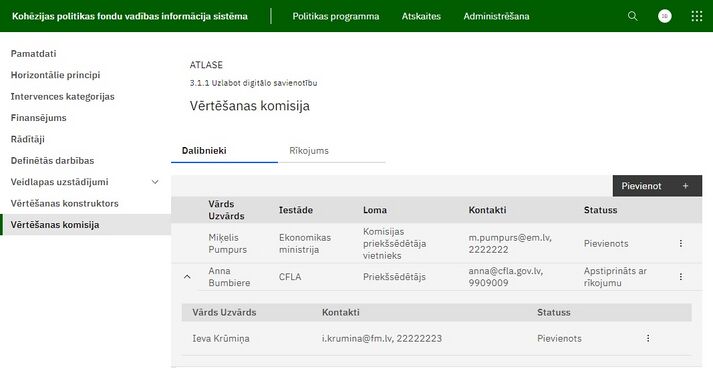
Sadaļā ir iespējams ievadīt vērtēšanas komisijas locekļus un to aizvietotājus, ģenerēt vērtēšanas komisijas rīkojuma sagatavi un pievienot gatavo rīkojumu.
Sadaļa satur divas cilnes "Dalībnieki" un "Rīkojums".
Cilnē "Dalībnieki" ir iespējams norādīt vērtēšanas komisijas locekļus un to aizvietotājus.
Cilne satur tabulu ar sekojošām kolonnām:
Saziņai ar PI vērtēšanas komisijas locekļiem virs tabulas ir e-pasta ikona ![]() . Noklikšķinot uz ikonas tiek atvērta jauna e-pasta izveides forma, kur automātiski komisijas priekšsēdētājs tiks norādīts kā e-pasta saņēmējs un pārējie komisijas locekļi tiks norādīti kā e-pasta vēstules kopijas saņēmēji, kā arī automātiski tiks norādīts e-pasta vēstules temats - atlases numurs un nosaukums.
. Noklikšķinot uz ikonas tiek atvērta jauna e-pasta izveides forma, kur automātiski komisijas priekšsēdētājs tiks norādīts kā e-pasta saņēmējs un pārējie komisijas locekļi tiks norādīti kā e-pasta vēstules kopijas saņēmēji, kā arī automātiski tiks norādīts e-pasta vēstules temats - atlases numurs un nosaukums.
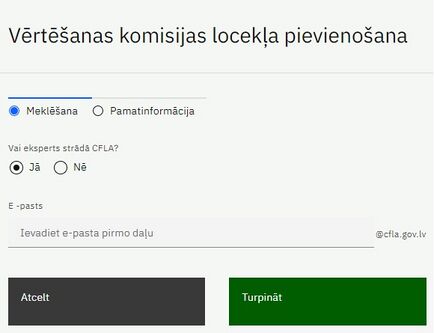
Virs tabulas atrodas poga <Pievienot>. Pēc pogas nospiešanas tiek atvērta vērtēšanas komisijas locekļa pievienošanas forma.
Vērtēšanas komisijas locekļa pievienošanas forma satur cilnes "Meklēšana" un "Pamatinformācija".
Vērtēšanas komisijas locekļa pievienošanas formas cilne "Meklēšana" satur sekojošus ievadlaukus:
| Lauka nosaukums | Paskaidrojums |
|---|---|
| Vai komisijas loceklis strādā CFLA? | izvēles lauku kopa ar vērtībām "Jā" un "Nē" |
| E -pasts | lauks tiek attēlots, ja laukā "Vai eksperts strādā CFLA?" ir izvēlēta vērtība "Jā". Ir jāievada e-pasta adreses pirmā daļa (līdz simbolam @). Tiek apstrādātas tikai e-pasta adreses, kuras beidzas ar "@cfla.gov.lv" |
| Valsts, no kuras ir komisijas loceklis | lauks tiek attēlots, ja laukā "Vai eksperts strādā CFLA?" ir izvēlēta vērtība "Nē". Izkrītošā saraksta lauks |
| Personas kods | lauks tiek attēlots, ja laukā "Vai eksperts strādā CFLA?" ir izvēlēta vērtība "Nē". Teksta lauks. Ja laukā "Valsts, no kuras ir eksperts" ir izvēlēta vērtība "LATVIJA" tiek veikta pārbaude vai ievadītais personas kods ir korekts |
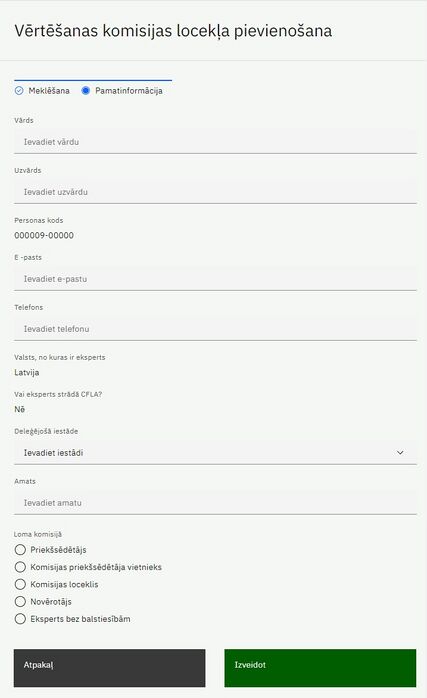
Zem ievadlaukiem atrodas poga <Turpināt>. Pēc pogas nospiešanas tiek atvērta cilne "Pamatinformācija", kura satur sekojošus ievadlaukus:
| Lauka nosaukums | Paskaidrojums |
|---|---|
| Vārds | teksta lauks. Labojams, ja lietotājs nav iepriekš pievienots KPVIS. Tiek aizpildīts automātiski un nav labojams, ja lietotājs jau ir pievienots KPVIS. Ja lietotājs ir CFLA darbinieks, tad automātiskā ielasīšanās notiek pēc e-pasta adreses. Ja Lietotājs nav CFLA darbinieks, tad automātiskā ielasīšana notiek pēc personas koda. |
| Uzvārds | teksta lauks. Labojams, ja lietotājs nav iepriekš pievienots KPVIS. Tiek aizpildīts automātiski un nav labojams, ja lietotājs jau ir pievienots KPVIS. Ja lietotājs ir CFLA darbinieks, tad automātiskā ielasīšanās notiek pēc e-pasta adreses. Ja Lietotājs nav CFLA darbinieks, tad automātiskā ielasīšana notiek pēc personas koda. |
| Personas kods | tiek attēlots vērtēšanas komisijas locekļa personas kods. Vērtība ielasās automātiski. Lauks nav labojams |
| E -pasts | teksta lauks. Tiek aizpildīts automātiski, ja lietotājs jau ir pievienots KPVIS. Lauks nav labojams, ja eksperts strādā CFLA |
| Telefons | teksta lauks. Tiek aizpildīts automātiski, ja lietotājs jau ir pievienots KPVIS |
| Valsts, no kuras ir eksperts | tiek attēlota valsts, no kuras ir vērtēšanas komisijas loceklis. Vērtība ielasās automātiski. Lauks nav labojams |
| Vai eksperts strādā CFLA? | tiek attēlots vai vērtēšanas komisijas loceklis strādā CFLA. Vērtība ielasās automātiski. Lauks nav labojams |
| Deleģējošā iestāde | izkrītošā saraksta lauks |
| Amats | teksta lauks |
| Loma komisijā | izvēles lauku kopa ar iespēju izvēlēties vienu vērtību. Satur sekojošas vērtības:
|
Formas apakšā atrodas poga <Izveidot>. Pēc pogas nospiešanas tiek pievienots jauns vērtēšanas komisijas locekļa ieraksts.
Pēc vērtēšanas komisijas locekļa pievienošanas ir pieejamas vairākas papildus darbības.
Vērtēšanas komisijas locekļa Statusa maiņa.
Lai mainītu komisijas locekļa statusu pie vēlamā komisijas locekļa ieraksta jānoklikšķina pogu <Skatīt>. Komisijas loceklim skatīšanās režīmā ir pieejama poga <Mainīt statusu>. Nospiežot pogu statuss no Pievienots tiek mainīts uz Apstiprināts ar rīkojumu. Statusa maiņas brīdī ir jāievada paskaidrojumu. Pēc tam, kad komisijas loceklis ir ielogojies sistēmā un apstiprinājis lietošanas noteikumus, tā statuss nomainās uz Izveidots lietotājs. Ja komisijas loceklis ir parakstījis konfliktu neesamību, tad tā statuss mainās uz Parakstīta konflikta neesamība. Komisijas loceklim statusā Parakstīta konflikta neesamība ir iespējams nomainīt statusu uz Izslēgts ar rīkojumu.
Secīga komisijas locekļa statusu maiņa attēlota tabulā:
| Statuss | Apraksts |
|---|---|
| Pievienots | tiek piešķirts, kad vērtēšanas komisijas loceklis ir izveidots |
| Apstiprināts ar rīkojumu | tiek piešķirts, kad vērtēšanas komisijas loceklis tiek apstiprināts ar rīkojumu un, ja šis komisijas loceklis nav CFLA darbinieks un nav KPVIS lietotājs. Statuss saglabājas līdz brīdim, kad komisijas loceklis ielogosies sistēmā un apstiprinās lietošanas noteikumus |
| Izveidots lietotājs | tiek piešķirts, kad vērtēšanas komisijas loceklis tiek apstiprināts ar rīkojumu un, ja vērtēšanas komisijas loceklis ir CFLA darbinieks vai KPVIS lietotājs, vai kad vērtēšanas komisijas loceklis pirmo reizi ir ielogojies sistēmā un apstiprinājis lietošanas noteikumus |
| Parakstīta konflikta neesamība | tiek piešķirts automātiski, kad vērtēšanas komisijas loceklis ir parakstījis konfliktu neesamības apliecinājumu KPVIS |
| Izslēgts ar rīkojumu | tiek piešķirts, kad komisijas loceklis ir izslēgts ar rīkojumu, ievadot rīkojuma datumu.
Nestandarta gadījumos, piemēram, interešu konflikta gadījumā, kad steidzami jāliedz piekļuve PI un dokumentācijai, tiek ievadīts ātrāks datums. Šo statusu komisijas loceklim ir iespējams piešķirt no statusa Parakstīta konflikta neesamība. |
Vērtēšanas komisijas loceklim iespējams pievienot Dokumentus.
Lai pievienotu dokumentu pie vēlamā komisijas locekļa ieraksta jānoklikšķina pogu <Labot>. Labošanas režīmā formas apakšā tiks attēlota dokumentu tabula un poga <Pievienot>. Dokumentu failu augšupielāde plašāk ir aprakstīta šeit.

Vērtēšanas komisijas loceklim iespējams pievienot Aizvietotājus.
Lai pievienotu aizvietotāju pie vēlamā komisijas locekļa ieraksta jānoklikšķina pogu <Labot>. Labošanas režīmā formas apakšā tiks attēlota aizvietotāju tabula un poga <Pievienot>. Aizvietotāju pievienošana darbojas, tā pat kā vērtēšanas komisijas locekļu pievienošana. Pēc aizvietotāja pievienošana komisijas locekļu tabulā aizvietotāja ieraksts būs pakārtots attiecīgajam komisijas loceklim.
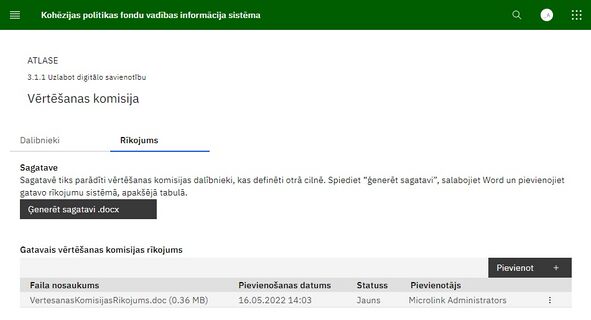
Cilne "Rīkojums"
Cilnē ir iespējams ģenerēt vērtēšanas komisijas rīkojuma sagatavi , nospiežot pogu <Ģenerēt sagatavi.docx>. Atvērtajā MS Word failā parādīsies cilnē "Dalībnieki" ievadītie vērtēšanas komisijas locekļi un to aizvietotāji. Nepieciešamības gadījumā rīkojuma MS Word failu iespējams labot. Rīkojums tiek parakstīts ārpus KPVIS. Parakstītu rīkojuma datni augšupielādē sadaļā “Gatavais vērtēšanas komisijas rīkojums”. Dokumentu failu augšupielāde plašāk ir aprakstīta šeit.
Komisijas sastāva izmaiņu gadījumā, jāveic iepriekš minētās darbības un jāpievieno jauna parakstīta rīkojuma datne.
Automātiska lietotāja izveide
Ja tiek apstiprināts ar rīkojumu komisijas loceklis, kurš līdz šim nav reģistrēts, kā KPVIS iekšējais lietotājs, tad sistēma automātiski izveido šim komisijas loceklim iekšējā KPVIS lietotāja profilu. Komisijas loceklim tiek automātiski nosūtīts informatīvs e-pasts par jauna lietotāja izveidi, komisijas locekļa statusu un piekļuves tiesību piešķiršanu KPVIS. Pēc tam, kad komisijas loceklis ir ielogojies sistēmā un apstiprinājis lietošanas noteikumus, tā statuss nomainās uz Izveidots lietotājs.
KPVIS izveidojas ieraksts ar piekļuvi konkrētai atlasei (KPVIS->Administrēšana->Lietotāji) sadaļā "Komisijas loceklis" + loma "Komisijas locekļa tiesības" (2000), loma nav redzama KPVIS lietotāja profilā.
Komisijas loceklim, kurš ir iepriekš ir reģistrēts kā KPVIS iekšējais lietotājs, pēc komisijas locekļa statusa maiņas uz Apstiprināts ar rīkojumu, statuss automātiski tiek mainīts uz Izveidots lietotājs.
Konflikta neesamības apliecinājums
| Piekļuves ceļš | |
| | |
Sadaļā "Konflikta neesamības apliecinājums" lietotāji var iesniegt Konfliktu neesamības apliecinājumus par visiem atlases projektiem, kas ir statusos no Sagatavošanā līdz Apstiprināts (neieskaitot).
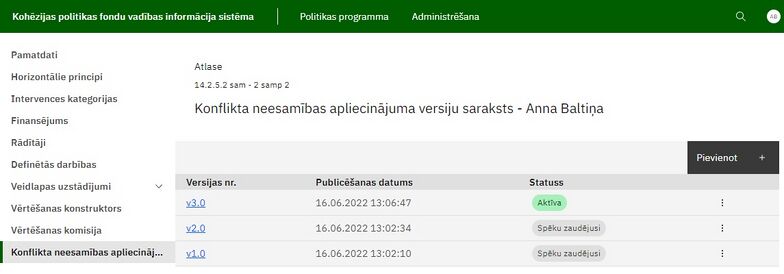
Sadaļā lietotājam tiek attēlots šī lietotāja konflikta neesamības apliecinājuma versiju saraksts, kurš satur kolonnas:
Attiecīgajai atlasei pakārtotie projektu iesniegumi tiek attēloti atbilstoši konflikta neesamības apliecinājuma versijai, kas ir statusā Aktīva. Ja Konfliktu neesamības apliecinājumā, kas ir statusā Aktīvs tiks norādīts, ka projektā ir konflikts, tad lietotājs nevarēs atvērt šo projektu.
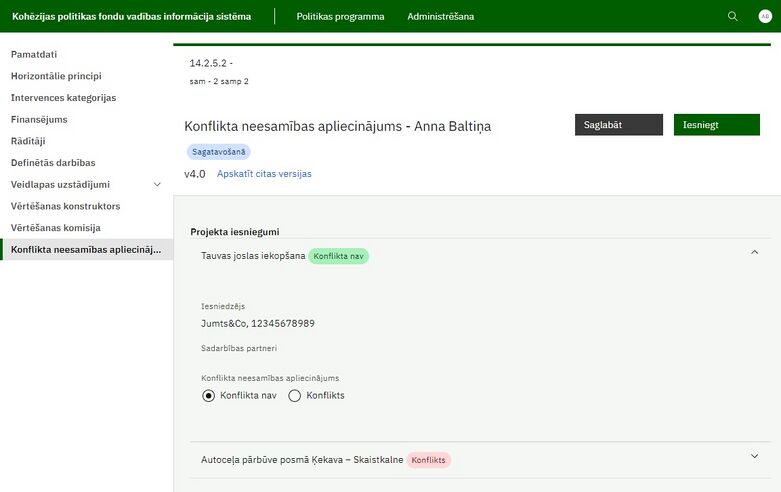
Virs versiju saraksta atrodas poga <Pievienot>. Poga ir pieejama, ja nav pievienota neviena versija vai pēdējā versija ir statusā Aktīva. Pēc pogas nospiešanas <Pievienot>, tiek atvēta konflikta neesamības apliecinājuma forma.
Formā tiek attēlots projekta iesniegumu saraksts. Lietotājs katram projekta iesniegumam var aizpildīt konflikta neesamības apliecinājumu.
Formas galvenē tiek attēlots konflikta neesamības apliecinājuma versijas statuss un versijas numurs, kā arī saite Apskatīt citas versijas. Noklikšķinot uz saites, lietotājs tiek pārnests uz konflikta neesamības apliecinājuma versiju sarakstu. Saite pieejama, ja ir pievienotas vairākas konflikta neesamības apliecinājuma versijas.
Lai uzsāktu konfliktu neesamības apliecinājuma labošanu jānospiež pogu <Labot> formas galvenē.
Zem galvenes tiek attēlots projekta iesniegumu saraksts. Katru projekta iesniegumu iespējams izvērst ar ![]() ikonas palīdzību.
ikonas palīdzību.
Izvērsts projekta iesnieguma ieraksts satur sekojošus laukus:
| Lauka nosaukums | Paskaidrojums |
|---|---|
| Projekta nosaukums | lauks nav labojams. Tiek attēlots projekta nosaukums |
| Iesniedzējs | lauks nav labojams. Tiek attēlots projekta iesniedzēja nosaukums un reģistrācijas numurs |
| Sadarbības partneri | lauks nav labojams. Tiek attēloti sadarbības partneru nosaukumi un reģistrācijas numuri |
| Konflikta neesamības apliecinājums | izvēles lauku kopa ar vērtībām:
|
Formas galvenē, labošanas režīmā, atrodas poga <Iesniegt>. Iesniegt konflikta neesamības apliecinājuma versiju ir iespējams tikai, ja visiem projekta iesniegumiem sarakstā ir aizpildīta konfliktu neesamība.
Pēc pogas nospiešanas lietotājam tiek attēlots konflikta neesamības apliecinājuma teksts, ja lietotājs apstiprina apliecinājumu, tad versijas statuss mainās uz Aktīva. Attiecīgās atlases projektu sarakstā un projektu vērtēšanas veidlapās tiek ņemta vērā informācija, kas ir norādīta aktīvajā konflikta neesamības apliecinājuma versijā.
Projekta iesniegumi
| Piekļuves ceļš | |
| | |
Sadaļa "Projekta iesniegumi" satur cilnes:
- Atlasītie projektu iesniegumi;
- Projektu iesniegumi, kuriem ir bijusi veikta pārvērtēšana.
Atlasītie projektu iesniegumi
Cilne "Atlasītie projektu iesniegumi" satur visus atlase projekta iesniegumus ar iespējām meklēt un filtrēt PI pēc dažādiem kritērijiem.
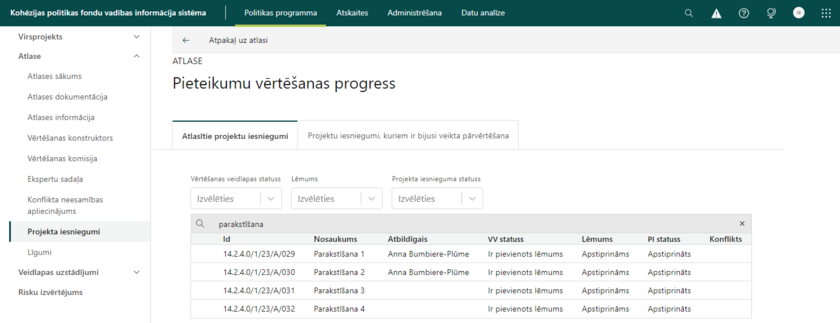
Cilne satur tabulu ar sekojošām kolonnām:
Virs tabulas atrodas meklēšanas logs, kā arī iespēja filtrēt projekta iesniegumus pēc sekojošiem kritērijiem:
- Vērtēšanas veidlapas statuss;
- Lēmums;
- Projekta iesnieguma statuss.
Projektu iesniegumi, kuriem ir bijusi veikta pārvērtēšana
Cilnē "Projektu iesniegumi, kuriem ir bijusi veikta pārvērtēšana" tiek atlasīti projekti, kuriem šīs atlases ietvaros ir bijusi veikta vērtējuma pārskatīšana.
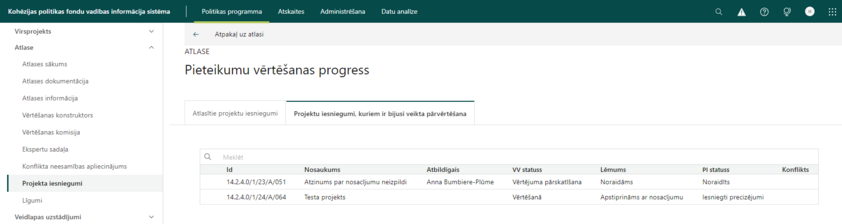
Cilne satur tabulu ar sekojošām kolonnām:
Virs tabulas atrodas meklēšanas logs ar iespēju filtrēt tabulas ierakstus pēc meklēšanas logā ierakstītā teksta.
Līgumi (Projekta līmeņa līguma konstruktors)
| Piekļuves ceļš | |
| | |
Projekta līmeņa līguma konstruktoram ir iespējams piekļūt:
- projekta sadaļā "Līgums un grozījumi", ja projekts atrodas statusā Līguma slēgšana;
- virsprojekta līmeņa kreisās puses izvēlnes sadaļas "Atlase" apakšsadaļā "Līgumi".
Atlases līguma (2. līmeņa) konstruktora spēkā esošā versija tiek izmantota par pamatu projekta līmeņa (3. līmeņa) līguma konstruktoram. 2. līmeņa konstruktors ir aprakstīts sadaļā "Atlases līguma konstruktors".
Savukārt par pamatu atlases līguma konstruktoram tiek izmantota standartlīguma (1. līmeņa) konstruktora spēkā esoša versija. 1. līmeņa konstruktors ir aprakstīts sadaļā "Standartlīguma konstruktors".
Tiek atvērts projekta līmeņa līgumu saraksts.
Virs projektu saraksta tabulas veidā, ir izvietots lauks Meklēt – teksta ievades lauks. Meklēšanai tabulas kolonnās.
Līgumu sarakstā tiek attēloti visi atlases projekti, kuri ir gatavi līguma parakstīšanai (projekta iesnieguma statuss ir Līguma slēgšana), kā arī projekti, kuriem līgums ir jau izveidots vai parakstīts (visi projekti sākot ar statusu Līgums).
Sarakstā ar darbību pogām var izveidot projekta līguma darba versiju, ja tāda vēl nav izveidota vai to dzēst, ja tāda eksistē un nav apstiprināta. Veidojot jaunu līgumu par pamatu tiks ņemta spēkā esošā atlases (2.līmeņa) līguma versija.
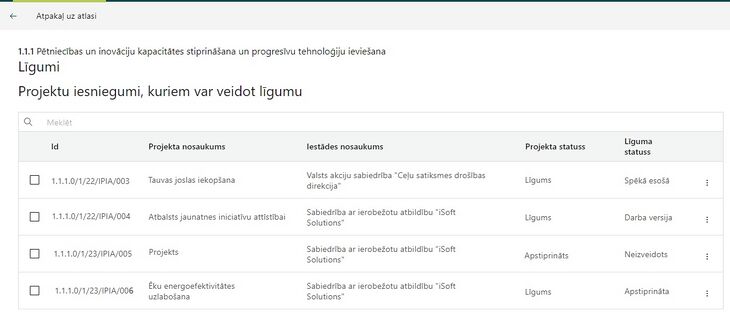
Sarakstā tabulas veidā tiek attēlota sekojoša informācija:
| Kolonnas nosaukums | Apraksts |
|---|---|
| Izvēles lauks | iespējams atzīmēt vairākus līgumus, lai veiktu vīzētāju vai parakstītāju no CFLA puses maiņu vairākiem līgumiem vienlaicīgi. Plašāk aprakstīts sadaļā "Vīzētāju un CFLA parakstītāju maiņa paketē" |
| Id | tiek attēlots projekta identifikācijas numurs |
|
Projekta nosaukums |
tiek attēlots projekta nosaukums |
| Iestādes nosaukums | tiek attēlots projekta iesniedzēja nosaukums |
| Projekta statuss | tiek attēlots projekta statuss |
| Līguma statuss | tiek attēlots atlases līmeņa līguma statuss. Plašāk statusi ir aprakstīti rokasgrāmatas sadaļā "Projekta līmeņa līguma statusi" |
| Trīs punktu izvēlne |
uzklikšķinot uz trīs punktu izvēlnes tiek piedāvātas sekojošas darbības:
|
Ja līgums ir izveidots, tad uzklikšķinot uz tabulas rindas, tiek atvērts attiecīgā projekta līguma konstruktors.
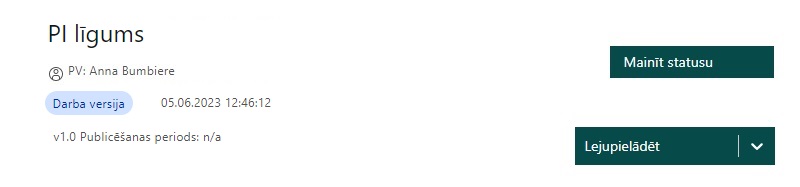
Projekta līmeņa līguma galvene
Projekta līmeņa līguma augšējā daļā atrodas galvene. Tā satur sekojošu informāciju par projekta līmeņa līgumu:
- lietotājs, kas veicis pēdējos labojumus;
- projekta līmeņa līguma statuss un statusa maiņas datums un laiks. Ar ikonu
 ir iespējams izvērst līguma statusu vēsturi;
ir iespējams izvērst līguma statusu vēsturi; - publicēšanas datums.
Kā arī projekta līmeņa līguma galvenē atrodas poga:
<Mainīt statusu> - ja projekta līmeņa līgums ir statusā Sagatavošanā, tad ar pogu <Mainīt statusu> ir iespēja mainīt statusu uz Darbinieka apstiprināts. Pēc pogas nospiešanas tiek parādīts uznirstošais logs “Vai tiešām apstiprināt līgumu”. Ievadlauks nav obligāts aizpildīšanai (izņemot statusa maiņu uz Noraidīts) pirms spiedpogas <Apstiprināt> nospiešanas.
<Pārbaudes lapa> - tiek atvērta Pārbaudes lapa - Līguma / Vienošanās slēgšana ar finansējuma saņēmēju;
<Lejupielādēt> - noklikšķinot, tiek piedāvāta iespēja lejupielādēt projekta līmeņa līguma tekstu HTML vai Docx formātā.
!!! Lai Docx formāta dokumentā līguma punktu numerācija tiktu attēlota korekti ir:
- Jānoklikšķina līguma apakšpunkta tekstā ar kreiso peles taustiņu (jāieliek kursors līguma teksta apakšpunktā);
- Augšējā rīkjoslā jānoklikšķina uz "Vairāklīmeņu saraksts" ("Multilevel list") un jāizvēlas numerācijas veidu 1.; 1.1.; 1.1.1. (skat. attēlu zemāk).
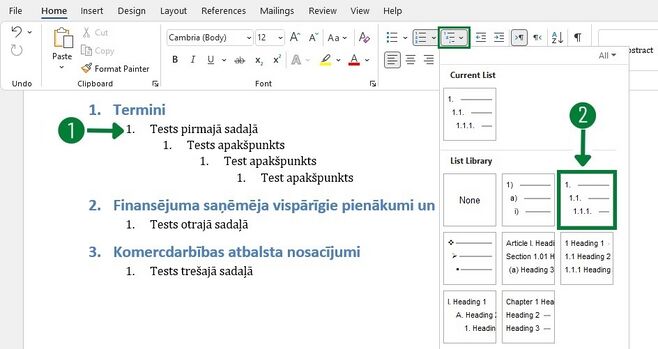
Cilne “Līguma konstruktors”
Cilnē “Līguma konstruktors” ir iespēja aizpildīt un rediģēt projekta līmeņa līguma versijas tekstu.
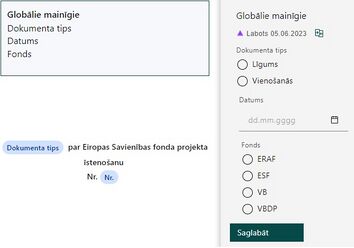
Līguma konstruktora cilnē ir iespējams labot tos mainīgos, kuru vērtības nav aizpildītas 2.līmeņa līguma konstruktorā. Kā arī pievienot jaunus punktus bez mainīgajiem, sadaļās, kurās 2. līmeņa līguma konstruktorā ir norādīts, ka sadaļā var pievienot jaunus punktus zemāk esošajā līmenī.
Cilnes augšpusē tiek attēlots saraksts "Globālie mainīgie", kurš satur visus projekta līmeņa līgumā iekļautos globālos mainīgos.
Uzklikšķinot uz globālo mainīgo saraksta, tiks atvērta papildus izvēlne formas labajā pusē, kur ir iespējams aizpildīt globālo mainīgo vērtības. Atkarībā no globālā mainīgā tipa var būt sekojoši lauku veidi:
- datuma lauki;
- teksta lauki;
- izvēles lauku kopas ar vienu atbilžu variantu;
- izvēles lauku kopas ar vairākiem atbilžu variantiem.
Visos projekta līmeņa līguma punktos, kur ir izmantoti globālie mainīgie tiks attēlotas globālo mainīgo sarakstā aizpildītās vērtības.
Cilnē ir iespējams veikt darbības ar līguma sadaļām un līguma punktiem, uzklikšķinot uz vēlamo sadaļu vai līguma punktu ar kreiso peles taustiņu.
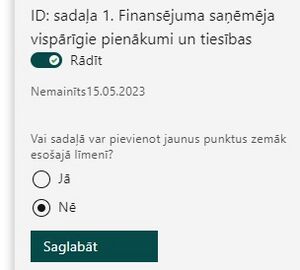
Uzklikšķinot uz līguma sadaļas, labajā formas pusē tiek atvērts papildus logs ar izvēles lauku "Vai sadaļā var pievienot jaunus punktus zemāk esošajā līmenī?" un iespējamiem atbildes variantiem "Jā" un "Nē". Sadaļām, kurām šajā laukā ir atzīmēta vērtība "Jā", projekta līmenī var izveidot jaunus līguma punktus (bez mainīgajiem). Izvēles lauks ir labojams, ja atlases līguma (2. līmeņa) formā ir pateikts, ka sadaļā var pievienot jaunus punktus, projekta līmeņa līmenī.
Sadaļu ir iespējams paslēpt ar slēdzi Rādīt/Nerādīt, ja atlases līguma (2. līmeņa) formā ir pateikts, ka sadaļā var pievienot jaunus punktus, projekta līmeņa līmenī. Ja sadaļa nav redzama atlases līguma (2. līmeņa) formā, tad to nevar atzīmēt kā redzamu projekta līmenī.
Par katru sadaļu tiek attēlotas līguma punkta izmaiņas - iespējamās pazīmes: Nemainīts, Labots, Pievienots, kā arī pēdējo izmaiņu veikšanas datums.
Līguma konstruktorā ir pieejamas sekojošas darbības ar līguma punktu:
- Pievienot līguma punktu - ja sadaļā nav neviena līguma punkta, tad ar pogu <Pievienot jaunu punktu +> var izveidot pirmo punktu sadaļā. Līguma punktus iespējams pievienot sadaļām, kurām atlases līguma (2. līmeņa) formā ir pateikts, ka tajā var pievienot jaunus punktus;
- Labot līguma punktu - uzklikšķinot uz līguma punkta, labajā formas pusē tiek atvērts papildus logs līguma punkta teksta ievadei, labošanai un formatēšanai. Iespējams labot tikai tos punktus, kas ir ievadīti šajā līmenī. Tiem punktiem, kas ir bijuši pievienoti 2.līmenī, projekta līmenī var norādīt, vai līguma punkts ir redzams un aizpildīt mainīgo vērtības, kuru tips ir “Aizpilda PV punktā”.
Līguma teksta ievades logā formatējums tiek saglabāts markdown (HTML) formātā (tā aprakstu var atrast https://www.markdownguide.org/cheat-sheet).
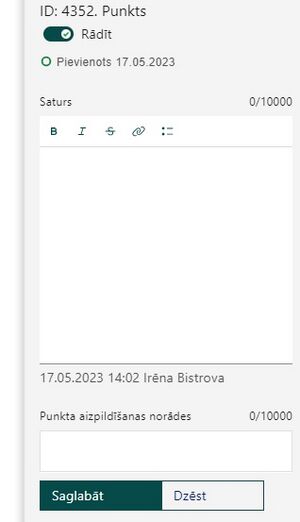
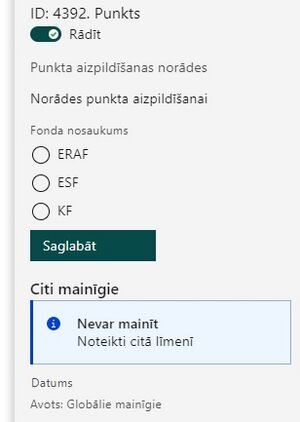
Pievienojot jaunu līguma punktu, tiek atvērts līguma teksta ievades logs ar sekojošu funkcionalitāti:
Tiem punktiem, kas ir bijuši pievienoti 2.līmenī, projekta līmenī var:
- Norādīt, vai līguma punkts ir redzams;
- Aizpildīt mainīgo vērtības, kuru tips ir “Aizpilda PV lokāli”. Pie punkta mainīgie attēlojas 2 grupās - punkti, kurus var mainīt un, kurus nevar mainīt (norādot iemeslu).
Ar peli uzbraucot uz līguma punkta teksta tiek piedāvāta rīkjosla ![]() , ar kuras palīdzību var veikt sekojošas darbības ar līguma punktu:
, ar kuras palīdzību var veikt sekojošas darbības ar līguma punktu:
- Ar ikonām <Pabīdīt uz augšu> un <Pabīdīt uz laju>
 izvēlēto līguma punktu var pārvietot tekstā uz augšu un leju nemainot līguma punkta atkāpi. Pārvietošana ir iespējama tikai sadaļas ietvaros.
izvēlēto līguma punktu var pārvietot tekstā uz augšu un leju nemainot līguma punkta atkāpi. Pārvietošana ir iespējama tikai sadaļas ietvaros. - Ar ikonu <Izveidot kopiju>
 var izveidot līguma punkta kopiju, punkta kopija tiek iesprausta tekstā kā nākamais līguma punkts nepieciešamības gadījumā pārbīdot uz leju visus nākamos līguma punktus sadaļas ietvaros. Līguma punktus iespējams kopēt sadaļām, kurām atlases līguma formā ir pateikts, ka tajā var pievienot jaunus punktus;
var izveidot līguma punkta kopiju, punkta kopija tiek iesprausta tekstā kā nākamais līguma punkts nepieciešamības gadījumā pārbīdot uz leju visus nākamos līguma punktus sadaļas ietvaros. Līguma punktus iespējams kopēt sadaļām, kurām atlases līguma formā ir pateikts, ka tajā var pievienot jaunus punktus; - Ar ikonu <Dzēst>
 var izdzēst līguma punktu. Iespējams dzēst tikai tos punktus, kas ir ievadīti šajā līmenī.
var izdzēst līguma punktu. Iespējams dzēst tikai tos punktus, kas ir ievadīti šajā līmenī. - Ar ikonām <Pabīdīt pa kreisi>
 un <Pabīdīt pa labi>
un <Pabīdīt pa labi>  var mainīt līguma punkta atkāpi. Atkāpi var samazināt (pārvietot pa kreisi), ja līguma punktam sadaļā eksistē iepriekšējais līguma punkts ar vienu atkāpi pa kreisi. Atkāpi var palielināt (pārvietot pa labi), ja līguma punktam sadaļā eksistē iepriekšējais līguma punkts ar šādu pat atkāpi. Visiem līguma punkta apakšpunktiem arī attiecīgi tiek palielinātas vai samazinātas atkāpes.
var mainīt līguma punkta atkāpi. Atkāpi var samazināt (pārvietot pa kreisi), ja līguma punktam sadaļā eksistē iepriekšējais līguma punkts ar vienu atkāpi pa kreisi. Atkāpi var palielināt (pārvietot pa labi), ja līguma punktam sadaļā eksistē iepriekšējais līguma punkts ar šādu pat atkāpi. Visiem līguma punkta apakšpunktiem arī attiecīgi tiek palielinātas vai samazinātas atkāpes. - Ar ikonu <Pievienot>
 var pievienot kā nākamo jaunu līguma punktu. Līguma punktus iespējams pievienot sadaļām, kurām atlases līguma formā ir pateikts, ka tajā var pievienot jaunus punktus.
var pievienot kā nākamo jaunu līguma punktu. Līguma punktus iespējams pievienot sadaļām, kurām atlases līguma formā ir pateikts, ka tajā var pievienot jaunus punktus.
Pēc visām šīm darbībām līgumu punktiem un to apakšpunktiem tiek pārrēķināta līgumu punktu numerācija atbilstoši jaunajai līgumu punktu secībai.
Rīkjoslā tiek attēlotas tikai pieejamās darbības.
Cilne "Priekšskatījums"
Cilnē “Priekšskatījums” automātiski tiek izveidoti līguma dokumenti, kad projekta līmeņa līguma konstruktora statuss tiek mainīts uz VK apstiprināts.
Cilnē ir iespējams pievienot pielikumus manuāli. Dokumentu failu augšupielāde plašāk ir aprakstīta sadaļā "Dokumentu failu augšupielāde".
Šajā cilnē pievienotos dokumentus līguma konstruktora cilnē "Saskaņošana" norādītie parakstītāji preambulā var parakstīt ar drošu elektronisko parakstu sistēmas sadaļā "Parakstīšana".
Kad dokumenti ir parakstīti zem pielikumu tabulas tiek attēlots parakstīts līgums. Parakstītu līgumu iespējams lejupielādēt, noklikšķinot uz ikonas ![]() "Lejupielādēt".
Parakstītajā līgumā iekļautos dokumentus iespējams apskatīt, noklikšķinot uz ikonas
"Lejupielādēt".
Parakstītajā līgumā iekļautos dokumentus iespējams apskatīt, noklikšķinot uz ikonas ![]() .
.
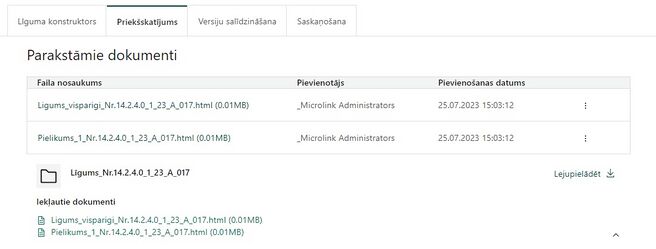
Cilne “Versiju salīdzināšana”
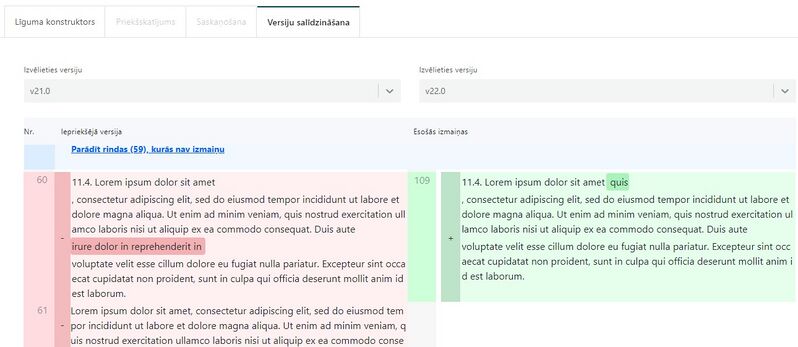
Cilnē “Versiju salīdzināšana” var veikt projekta līmeņa līguma teksta salīdzināšanu starp 2 versijām.
Ir iespējams salīdzināt salīdzināt līguma versiju ar atlases aktīvo līguma versiju.
Salīdzināšanai tiek izmantoti 2 paneļi:
- Panelis kreisajā pusē "Iepriekšējā versija" - izkrītošajā sarakstā "Izvēlieties versiju" jāizvēlas no kuras versijas veikt salīdzināšanu. Kreisajā panelī mainītās līguma teksta rindiņas tiek atzīmētas ar gaiši sarkanu fonu, bet mainītais teksts – ar tumši sarkanu fonu;
- Panelis labajā pusē "Esošās izmaiņas" - izkrītošajā sarakstā "Izvēlieties versiju" jāizvēlas projekta līmeņa līguma versija, kurā ir veiktas izmaiņas. Labajā panelī mainītās līguma teksta rindiņas tiek atzīmētas ar gaiši zaļu fonu, bet mainītais teksts – ar tumši zaļu fonu.
Ja ir dzēstas vai pievienotas rindiņas, tad salīdzināmajā versijā tām pretī ir tukšas rindiņas.
Ar zilu fonu ir iekrāsoti garāki līguma fragmenti, kuros izmaiņas nav atrastas. Tos ir iespējams pārskatīt uzklikšķinot uz teksta "Parādīt rindas (nn), kurās nav izmaiņu”.
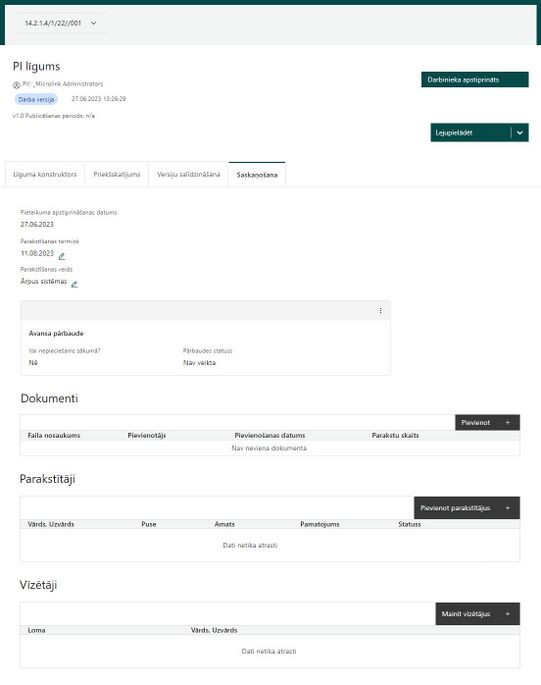
Cilne "Saskaņošana"
Cilnē "Saskaņošana" ir iespējams aizpildīt atlases līgumu atbilstoši konkrētajam finansējuma saņēmējam, piesaistīt paraksttiesīgās personas un vīzētājus, saskaņot sagatavoto līgumu ar Finansistiem un Sankciju apstiprinātāju, apstiprināt līgumu.
Cilne satur sekojošus elementus:
Pieteikuma apstiprināšanas datums - tiek attēlots projekta iesnieguma apstiprināšanas datums. Datums tiek ielasīts no projekta iesnieguma sadaļas “PI kopsavilkums”.
Parakstīšanas termiņš – tiek attēlots datums, kurš tiek aprēķināts pēc formulas: "Pieteikuma apstiprināšanas datums” + 30 darba dienas. Laukā norādīto datumu iespējams labot, nospiežot uz ikonas ![]() “Labot” blakus datumam, tiek atvērts uznirstošais logs ar formu “Parakstīšanas termiņš” ar sekojošiem laukiem:
“Labot” blakus datumam, tiek atvērts uznirstošais logs ar formu “Parakstīšanas termiņš” ar sekojošiem laukiem:
| Lauka nosaukums | Paskaidrojums |
|---|---|
| Parakstīšanas termiņš | datuma lauks ar iespēju izvēlēties datumu no kalendāra. Lauks ir obligāti aizpildāms; |
| Pamatojums | teksta lauks. Lauks ir obligāti aizpildāms; |
| Datumu maiņas vēsture | tiek attēlota, ja datums tika mainīts manuāli. Par katru datuma maiņu tiek attēlota sekojoša informācija: Labošanas datums DD.MM.GGGG, Labošanas laiks HH:MM, Mainīts parakstīšanas termiņš no iepriekšējā vērtība, Labotāja vārds, uzvārds, Pamatojums - uzbraucot ar peles kursoru tiek parādīts informatīvais logs ar informāciju, kas tika ievadīta laukā Pamatojums. Lauks nav labojams. |
Parakstīšanas veids – tiek attēlots veids, kā FS parakstīs līgumu. Iespējamas 2 vērtības:
- Sistēmā;
- Ārpus sistēmas.
Pēc noklusējuma tiek attēlota vērtība “Sistēmā”.
Parakstīšanas veids ir maināms nospiežot uz ikonas ![]() “Labot” blakus parakstīšanas veidam, tiek atvērts uznirstošais logs ar formu “Parakstīšanas veids”, kurā parakstīšanas veids ir maināms ar radiopogām: "Sistēmā" un "Ārpus sistēmas".
“Labot” blakus parakstīšanas veidam, tiek atvērts uznirstošais logs ar formu “Parakstīšanas veids”, kurā parakstīšanas veids ir maināms ar radiopogām: "Sistēmā" un "Ārpus sistēmas".
!!! Parakstīšanas veida maiņa dzēš jau ievadītos parakstītājus no FS puses.
Parakstīšanas veida maiņa no “Ārpus sistēmas” uz “Sistēmā” nav iespējama.
Ja ir norādīta vērtība "Ārpus sistēmas", tad cilnē papildus tiek attēlota apakšsadaļa "Dokumenti", kurā jāpievieno FS ārpus sistēmas parakstītais līgums.

Avansa nepieciešamības pārbaude
Laukā “Avansa nepieciešamības pārbaude” sākotnēji tiek attēlotas vērtības vērtības:
- Vai nepieciešams uzreiz pēc līguma noslēgšanas (piemēram, pirmo 3 mēnešu laikā)? - Nav zināms;
- Pārbaudes statuss - Nav veikta.
Formas “Avansa pārbaude” augšējā labajā stūrī atrodas trīspunktu izvēlne ![]() ar pogu <Labot>. Pēc pogas nospiešanas tiek atvērts uznirstošais logs “Avanss” ar sekojošiem laukiem:
ar pogu <Labot>. Pēc pogas nospiešanas tiek atvērts uznirstošais logs “Avanss” ar sekojošiem laukiem:
| Lauka nosaukums | Paskaidrojums |
|---|---|
| Vai nepieciešams uzreiz pēc līguma noslēgšanas (piemēram, pirmo 3 mēnešu laikā)? | radiopogas ar izvēles iespējām "Jā" un "Nē". Ja ir veikta izvēle “Jā”, tad zemāk tiek atspoguļoti pārējie lauki |
| Summa | labojams skaitļa lauks. Obligāti aizpildāms |
| Izmaksas termiņš | datuma ievades lauks ar iespēju izvēlēties datumu no kalendāra. Obligāti aizpildāms |
| Piezīme | teksta ievades lauks. Nav obligāti aizpildāms |
Pēc pogas <Saglabāt> nospiešanas līgumi, kas ir pieejami Finansistam apstiprināšanai, tiek attēloti KPVIS sadaļā “Finanšu plānošanas pārbaude” (“Politikas programma” izvēlnē). Sadaļas nosaukums nav redzams citiem KPVIS lietotājiem.
Pēc Finansista veiktās pārbaudes, formā “Avansa pārbaude” tiek nomainīts pārbaudes statuss uz attiecīgi Apstiprināts/Apstiprināts ar piebildi.
Dokumenti
Ja laukā "Parakstīšanas veids " ir norādīta vērtība "Ārpus sistēmas", tad cilnē papildus tiek attēlota apakšsadaļa "Dokumenti", kurā jāpievieno FS ārpus sistēmas parakstītais līgums.
Dokumentu failu augšupielāde plašāk ir aprakstīta sadaļā "Dokumentu failu augšupielāde".
Parakstītāji preambulā
Tabula tiek aizpildīta pēc paraksttiesīgo personu pievienošanas.
No CFLA puses var pievienot tikai vienu parakstītāju.
No FS puses var pievienot neierobežotu daudzumu ar parakstītājiem. Vienu parakstītāju nevar ievadīt vairākas reizes.
Ievadīto informāciju par parakstītājiem nevar labot. Kļūdas gadījumā parakstītājs jāizdzēš un jāpievieno no jauna. Nospiežot ar peles kursoru uz trīspunktu izvēlnes ![]() parakstītāja rindas beigās, tiek parādīta poga <Dzēst>.
parakstītāja rindas beigās, tiek parādīta poga <Dzēst>.
Parakstītāja nomaiņa ir pieejama visos līguma statusos līdz līgumu ir parakstījis attiecīgais parakstītājs.
Tabula satur kolonnas:
| Kolonnas nosaukums | Paskaidrojums |
|---|---|
| Vārds, uzvārds | tiek attēlots parakstītāja vārds un uzvērds |
| Puse | tiek attēlota parakstītāja puse. Iespējamās vērtības: "CFLA", "FS" |
| Amats | tiek attēlots parakstītāja amats |
| Pamatojums | tiek attēlots uz kāda pamata parakstītājam ir tiesības parakstīt līgumu |
| Statuss | tiek attēlots parakstīšanas statuss. iespējamās vērtības: "Parakstīts", "Gaida parakstīšanu" |
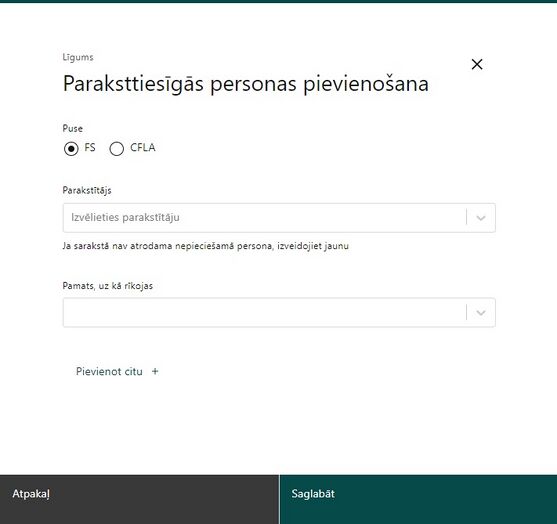
Virs tabulas atrodas poga <Pievienot parakstītājus>. Nospiežot uz tās ar peles kursoru, tiek atvērts uznirstošais logs “Paraksttiesīgās personas pievienošana” ar sekojošiem laukiem:
| Lauka nosaukums | Paskaidrojums |
|---|---|
| Puse | radiopogas ar izvēlēs iespējām "FS" vai "CFLA" |
| Ja laukā "Puse" tiek izvēlēta vērtība “CFLA” | |
| Parakstītājs | izkrītošā saraksta lauks, kurš satur iespējamās paraksttiesīgās personas, saskaņā ar predefinēto sarakstu. Obligāti aizpildāms lauks. |
| Pamats, uz kā rīkojas | izkrītošā saraksta lauks ar iespēju manuāli ievadīt vērtību.
Laukā ir iespējams:
Obligāti aizpildāms lauks. |
| Ja laukā "Puse" tiek izvēlēta vērtība “FS” | |
| Parakstītājs | izkrītošā saraksta lauks, satur personas, kuras ir reģistrētas KPVIS kā paraksttiesīgās personas un atbilst attiecīgajam projekta pieteikumam. Obligāti aizpildāms lauks. |
| Pamats, uz kā rīkojas | manuāli aizpildāms teksta ievades lauks. Informācija netiek saglabāta nākamajām izmantošanas reizēm. Obligāti aizpildāms lauks. |
| <Izveidot jaunu +> | ja līgumu parakstīs persona, kas nav reģistrēta kā KPVIS lietotājs, ir jāizveido jauna paraksttiesīga persona. Nospiežot ar peles kursoru uz <Izveidot jaunu+>, tiek atvērts jauns uznirstošais logs “Parakstītāja pievienošana”. Jauna parakstītāja izveidošana ir aprakstīta zemāk |
Jauna FS parakstītāja izveidošana
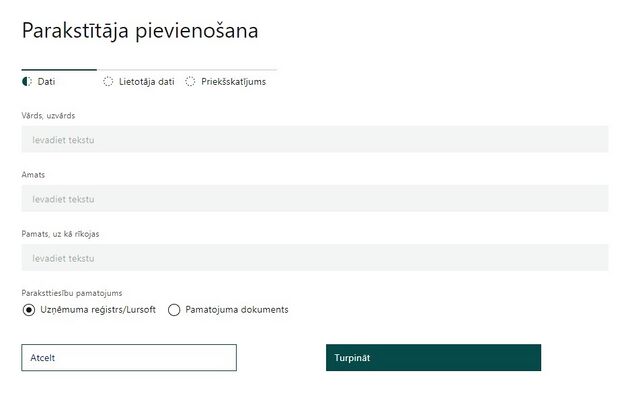
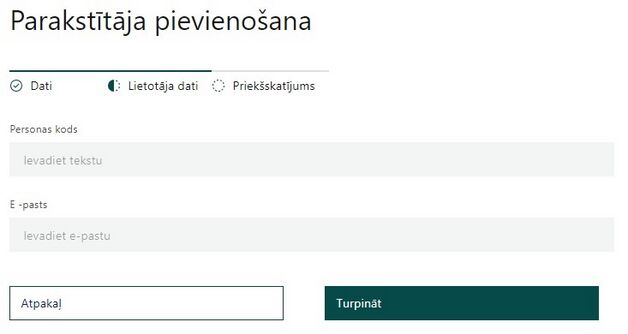
Lai izveidotu jaunu parakstītāju, kurš nav reģistrēts KPVIS, paraksttiesīgās personas pievienošanas loga laukā "Puse" jāizvēlas vērtību "FS" un jānospiež pogu <Izveidot jaunu+> - tiek atvērts jauns uznirstošais logs “Parakstītāja pievienošana”.
Jauna parakstītāja pievienošana notiek trīs secīgos etapos:
| Lauka nosaukums | Paskaidrojums |
|---|---|
| 1. etaps "Dati" | |
| Vārds | manuāli ievadāms teksta lauks. Obligāti aizpildāms. |
| Uzvārds | manuāli ievadāms teksta lauks. Obligāti aizpildāms. |
| Amats | manuāli ievadāms teksta lauks. Obligāti aizpildāms. |
| Pamats, uz kā rīkojas | manuāli ievadāms teksta lauks. Obligāti aizpildāms. |
| Paraksttiesību pamatojums | radiopogas ar izvēles iespējām:
|
| Pievienot dokumentus | dokumentu pievienošanas forma. Obligāti jāpievieno dokuments, ja ir redzama dokumentu ievienošanas forma. Dokumentu failu augšupielāde plašāk ir aprakstīta sadaļā "Dokumentu failu augšupielāde". Tiek attēlota, ja laukā "Paraksttiesību pamatojums" izvēlēta vērtība "Pamatojuma dokuments" |
| 2. etaps "Lietotāja dati" | |
| Personas kods | manuāli aizpildāms personas koda ievades lauks. Obligāti aizpildāms lauks, ja cilnes "Saskaņošana" laukā "Parakstīšanas veids" ir izvēlēta vērtība "Sistēmā" |
| E-pasts | manuāli aizpildāms e-pasta adreses lauks. Obligāti aizpildāms lauks. |
| 3. etaps "Priekšskatījums". Lauki šajā etapā nav labojami | |
| Vārds | tiek attēlots parakstītāja vārds |
| Uzvārds | tiek attēlots parakstītāja uzvārds |
| Amats | tiek attēlots parakstītāja amats |
| Pamats, uz kā rīkojas | tiek attēlots pamatojums, uz kā rīkojas parakstītājs |
| Personas kods | tiek attēlots parakstītāja personas kods |
| E -pasts | tiek attēlota parakstītāja e-pasta adrese |
| Pievienotie dokumenti | tiek attēloti pievienotie dokumenti |
Jauna parakstītāja pievienošanas forma satur pogas:
- <Atpakaļ> – atver iepriekšējā etapa formu;
- <Turpināt> – atver nākamo etapu, ja ir aizpildīti visi obligātie lauki;
- <Pabeigt> – saglabā veiktās izmaiņas un aizver uznirstošo logu.
Jaunajam pievienotajam KPVIS lietotājam sistēmā tiek veidota reģistrācijas kartiņa, ja cilnes "Saskaņošana" laukā "Parakstīšanas veids" ir izvēlēta vērtība "Sistēmā", bet netiek piešķirtas nekādas tiesības.
Tiesības, tiek piešķirtas pēc tam, kad lietotājs ir:
- Pirmo reizi ielogojies KPVIS;
- Apstiprinājis KPVIS lietošanas noteikumus.
Ja līguma parakstīšana ir norādīta “Ārpus sistēmas”, tad jauns lietotājs netiek izveidots. Ievadītā informācija tiek izmantota tikai Līguma preambulā.
Vīzētāji
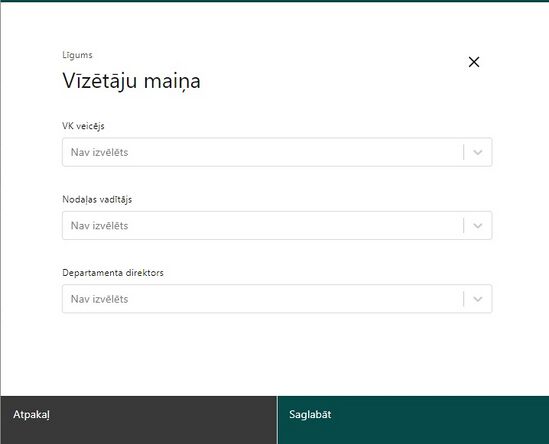
Vīzētāju sadaļā tiek attēlota tabula ar sekojošām kolonnām:
| Kolonnas nosaukums | Paskaidrojums |
|---|---|
| Loma | tiek attēlota vīzētāja loma.
Iespējamās vērtības:
|
| Vārds, uzvārds | tiek attēlots vīzētāja vārds un uzvārds |
Nospiežot ar peles kursoru uz 3 punktu izvēlnes ![]() , tiek parādīta poga <Dzēst>, kas ļauj izdzēst doto vīzētāju.
, tiek parādīta poga <Dzēst>, kas ļauj izdzēst doto vīzētāju.
Vīzētāja nomaiņa ir pieejama līdz līguma statusam Virskontroles apstiprināts (neieskaitot).
Virs tabulas atrodas poga <Mainīt vīzētājus>. Nospiežot uz tās ar peles kursoru, tiek atvērts uznirstošais logs “Vīzētāju maiņa” ar sekojošiem laukiem:
| Lauka nosaukums | Paskaidrojums |
|---|---|
| VK veicējs | izkrītošā saraksta lauks - satur lietotājus, kuri pārstāv nodaļu (nodaļa ir norādīta lietotāja kartiņas laukā "Departaments/nodaļa"), kas ir norādīta Virsprojekta sadaļas "Atlase" apakšsadaļā "Atlases informācija" laukā "Administrējošās nodaļas".
Lauks obligāti aizpildāms, ja netiek norādīts “Nodaļas vadītājs”; |
| Nodaļas vadītājs | izkrītošā saraksta lauks - satur lietotājus, kuri pārstāv nodaļu (nodaļa ir norādīta lietotāja kartiņas laukā "Departaments/nodaļa"), kas ir norādīta Virsprojekta sadaļas "Atlase" apakšsadaļā "Atlases informācija" laukā "Administrējošās nodaļas".
Lauks obligāti aizpildāms, ja nav norādīts “VK veicējs”; |
| Departamenta direktors | izkrītošā saraksta lauks - satur lietotājus:
Lauks obligāti aizpildāms. |
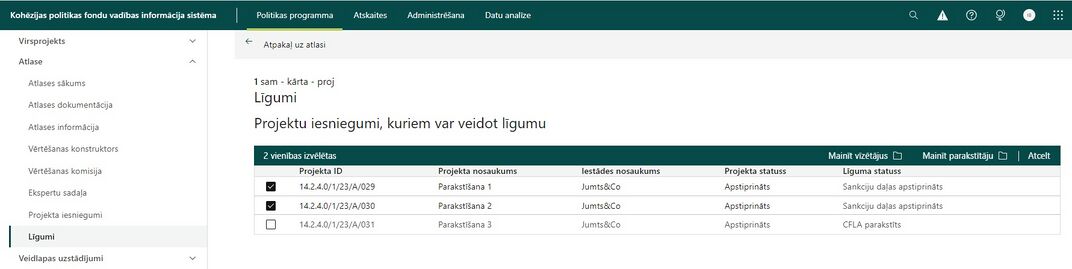
Vīzētāju un CFLA parakstītāju maiņa paketē
Vīzētāju un CFLA parakstītāju maiņu vairākiem līgumiem vienlaicīgi ir iespējams veikt virsprojekta līmeņa kreisās puses izvēlnes sadaļas "Atlase" apakšsadaļā "Līgumi".
Atlases apakšsadaļā "Līgumi" katra līguma rindā tiek attēlots izvēles lauks, ja tas ir atzīmēts, tad virs tabulas tiek parādīta papildus rinda ar pogām: <Mainīt vīzētājus>, <Mainīt parakstītāju> un <Atcelt>. Iespējams atzīmēt vairākus izvēles laukus vienlaicīgi.
Poga <Atcelt> notīra izvēles laukus, neveicot nekādas izmaiņas.
Poga <Mainīt vīzētājus>
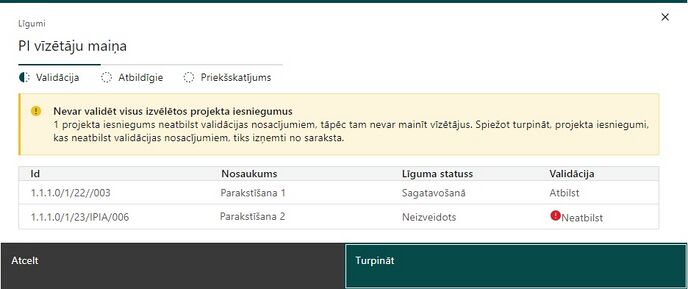
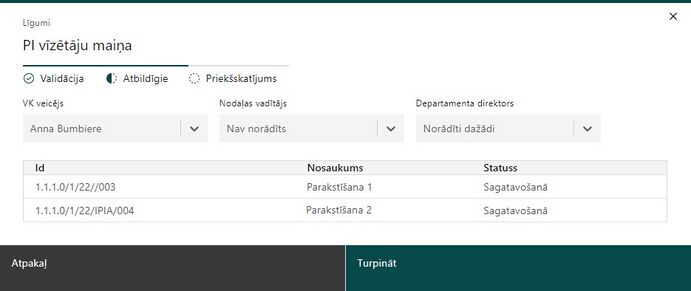
Pēc pogas nospiešanas tiek atvērta forma “PI vīzētāju maiņa”. Formā 3 secīgos soļos iespējams veikt izvēlēto PI līgumu vīzētāju maiņu.
| Solis | Paskaidrojums |
|---|---|
| Validācija | Formā tabulas veidā tiek attēloti visi vīzētāju maiņai izvēlētie līgumi.
Formā, tiek veikta pārbaude, vai PI līgumam ir iespējams veikt vīzētāju maiņu:
Vīzētāja maiņa ir pieejama izveidotiem līgumiem, līdz līguma statusam Virskontroles apstiprināts (neieskaitot). Turpmākajos soļos tiek uzrādīti tikai validācijas noteikumiem atbilstošie PI līgumi. Ja validācijas noteikumiem neatbilst neviens no izvēlētajiem PI līgumiem, poga <Turpināt> nav aktīva. |
| Atbildīgie | Nospiežot spiedpogu <Turpināt> tiek atvērts formas nākamais solis “Atbildīgie”, kurā var mainīt visu izvēlēto PI līgumu atbildīgās personas.
Formā tiek attēloti 3 izkrītošā saraksta lauki: VK veicējs - satur lietotājus, kuri pārstāv nodaļu (nodaļa ir norādīta lietotāja kartiņas laukā "Departaments/nodaļa"), kas ir norādīta Virsprojekta sadaļas "Atlase" apakšsadaļā "Atlases informācija" laukā "Administrējošās nodaļas". Lauks obligāti aizpildāms, ja netiek norādīts “Nodaļas vadītājs”; Nodaļas vadītājs - satur lietotājus, kuri pārstāv nodaļu (nodaļa ir norādīta lietotāja kartiņas laukā "Departaments/nodaļa"), kas ir norādīta Virsprojekta sadaļas "Atlase" apakšsadaļā "Atlases informācija" laukā "Administrējošās nodaļas". Lauks obligāti aizpildāms, ja nav norādīts “VK veicējs”; Departamenta direktors - satur lietotājus, kuri ir departamenta vadītāji (Administrēšanas sadaļas "Klasifikatori" apakšsadaļā "Departamenti" lietotājs ir norādīts kā departamenta vadītājs), kuriem ir pārkārtotas nodaļas, kas ir norādītas Virsprojekta sadaļas "Atlase" apakšsadaļā "Atlases informācija" laukā "Administrējošās nodaļas". Lauks obligāti aizpildāms. Pēc noklusējuma katrā izvēles laukā tiek attēloti izvēlēto PI līgumu iepriekš norādītie vīzētāji:
Nospiežot uz attiecīgās lomas izkrītošo sarakstu, var norādīt visiem izvēlētajiem PI jaunu atbildīgo personu. Ja iepriekš norādītās konkrētās personas vietā tiek izvēlēts “Nav norādīts”, tad visos izvēlētajos PI attiecīgais atbildīgais tiek izdzēsts. Ja iepriekš norādītās konkrētās personas vietā tiek izvēlēts “Norādīti dažādi”, tad nekādas izmaiņās netiek veiktas (paliek spēkā iepriekš norādītais atbildīgais). Zem izkrītošajiem laukiem tabulas veidā tiek attēloti visi PI līgumi, kuriem tiks veikta vīzētāju maiņa. |
| Priekšskatījums | Nospiežot spiedpogu <Turpināt> tiek atvērts formas nākamais solis “Priekšskatījums”, kurā tabulas veidā tiek attēlotas veicamās izmaiņas. Izmaiņās tiks saglabātas sistēmā pēc pogas <Saglabāt> nospiešanas. |
Poga <Mainīt parakstītāju>
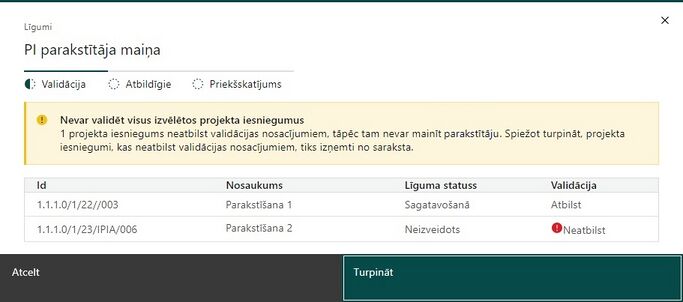
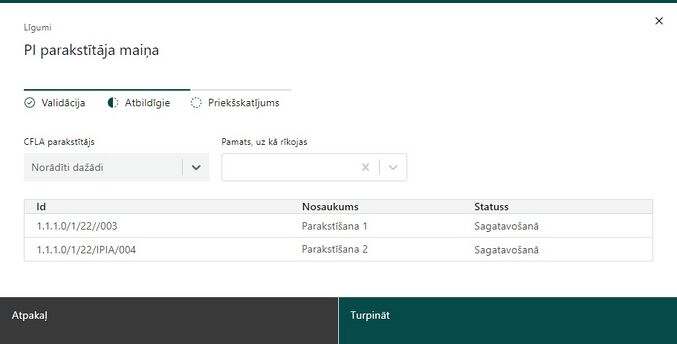
Pēc pogas nospiešanas tiek atvērta forma “PI parakstītāja maiņa”. Forma 3 secīgos soļos iespējams veikt izvēlēto PI līgumu parakstītāja maiņu.
| Solis | Paskaidrojums |
|---|---|
| Validācija | Formā tabulas veidā tiek attēloti visi parakstītāja maiņai izvēlētie līgumi.
Formā, tiek veikta pārbaude, vai PI līgumam ir iespējams veikt parakstītāja maiņu:
Parakstītāja maiņa ir pieejama izveidotiem līgumiem, ja Līgums vēl nav parakstīts no CFLA puses. Turpmākajos soļos tiek uzrādīti tikai validācijas noteikumiem atbilstošie PI līgumi. Ja validācijas noteikumiem neatbilst neviens no izvēlētajiem PI līgumiem, poga <Turpināt> nav aktīva. |
| Atbildīgie | Nospiežot spiedpogu <Turpināt> tiek atvērts formas nākamais solis “Atbildīgie”, kurā var mainīt paraksttiesīgo personu.
CFLA parakstītājs - izkrītošā saraksta lauks, kurš satur iespējamās paraksttiesīgās personas, saskaņā ar predefinēto sarakstu. Obligāti aizpildāms lauks. Pēc noklusējuma izvēles laukā tiek attēlots izvēlēto PI līgumu iepriekš norādītais parakstītājs:
Pamats, uz kā rīkojas - izkrītošā saraksta lauks ar iespēju manuāli ievadīt vērtību. Obligāti aizpildāms lauks. Laukā ir iespējams:
|
| Priekšskatījums | Nospiežot spiedpogu <Turpināt> tiek atvērts formas nākamais solis “Priekšskatījums”, kurā tabulas veidā tiek attēlotas veicamās izmaiņas. Izmaiņās tiks saglabātas sistēmā pēc pogas <Saglabāt> nospiešanas. |
Pārbaudes lapas
Līguma pārbaudes lapu ir iespējams atvērt, nospiežot pogu <Pārbaudes lapa> līguma galvenē.
Vispārīgā informācija
PL aizpilde KPVIS tiek noteikta kā obligāta prasība ikvienam līgumam:
- Līgumam var nomainīt statusu uz Darbinieka apstiprināts tikai tad, kad PL ir statusā Darbinieka apstiprināts.
- Līgumam var nomainīt statusu uz Virskontroles apstiprināts tikai tad, kad PL ir statusā Virskontroles apstiprināts.
- Līgumam var nomainīt statusu uz Nodaļas vadītāja apstiprināts (ja nav norādīts virskontroles veicējs) var tikai tad, kad PL ir statusā Virskontroles apstiprināts.
Piekļuve un lietojamība
Pārbaudes lapas (turpmāk-PL) skatīšanās režīmā ir pieejamas ikvienam KPVIS lietotājam, kuram ir piešķirtas šādas tiesības. Labošanas režīmā PL pieejamas administratoriem, projektu vadītājiem un virskontroles veicējiem.
👉 Darbam ar PL jāizmanto kāda no pārlūkprogrammām: Chrome, Edge vai Fire Fox. Nevar izmantot Internet Explorer pārlūkprogrammu.
Lomas pārbaudes lapu lietotājiem
PL biznesa procesu īsteno CFLA darbinieki, kuriem pieejamās darbības ir atkarīgas no 3 lomām:
- PL administrators. PL administrators sagatavo pārbaudes lapu veidlapas, izmantojot PL Konstruktoru.
- Projekta vadītājs. Projekta vadītājs veic Līguma pārbaudi, atbildot uz PL jautājumiem un pierakstot paskaidrojumus. Projekta vadītājs ir atbildīgs par PL aizpildīšanu, izņemot tos jautājumus, kas ir virskontroles veicēja pārziņā. Vienu PL parasti aizpilda viens projekta vadītājs, taču atsevišķos gadījumos PL var pabeigt cits projekta vadītājs, piemēram, sākotnējā projekta vadītāja prombūtnes dēļ.
- Virskontroles veicējs pārbauda projekta vadītāja atbildes un paskaidrojumus un, vai nu apstiprina tos, vai veic labojumus atbildē un/vai paskaidrojumā uzņemoties atbildību par konkrētā jautājuma atbildes saturu. Virskontroles veicējs var arī atgriezt PL atkārtotai izskatīšanai. PL virskontroli var veikt (rediģēt PL un mainīt statusus laikā, kad PL ir statusā Darbinieka apstiprināts) tikai tas darbinieks, kas līgumam ir norādīts kā virskontroles veicējs vai nodaļas vadītājs (gadījumā, ja virskontroles veicējs nav atsevišķi norādīts).
PL konfigurēšanu, aizpildi, apskati var veikt tikai lietotāji, kuriem KPVIS piešķirtas šādas tiesības.
Pārbaudes lapā iekļautā informācija
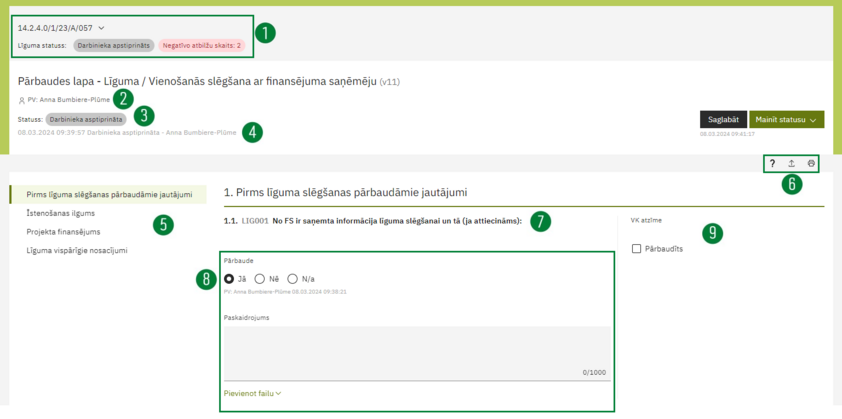
Līgumu PL iekļautie informācijas bloki un funkcionalitāte ir vienāda. Atšķiras PL saturs, kas atkarīgs no atbilstošā virslīmeņa:
Pārbaudes lapas beigās atrodas lauks "Komentārs" - ierobežota garuma teksta lauks, kurā ir iespējams pievienot komentāru par visu pārbaudes lapu kopumā.
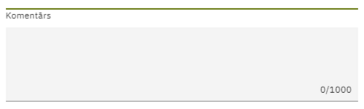
Pārbaudes lapas vispārējā funkcionalitāte
PL aizpildīšanas laikā (gan projekta vadītāja, gan Virskontroles veicēja laikā) tiek veikta kopējā sesiju kontrole KPVIS tā, ka izbeidzoties sesijai KPVIS, PL aizpildīšanas logā vairs nav iespējams veikt izmaiņas, un pie saglabāšanas tiek parādīts attiecīgs kļūdas paziņojums.
PL aizpildīšanas laikā (gan projekta vadītāja, gan Virskontroles veicēja laikā) vienlaicīgi atļauts aizpildīt tikai vienam sistēmas lietotājam. Atverot PL skatīšanās režīmā ir redzams, vai PL aizpilda (labo) cits lietotājs, kas nodrošina iespēju apzinātai lietotāja darbībai uzsākt PL aizpildīšanu, ja to nedara cits lietotājs. Ja PL jau aizpilda cits lietotājs, nodrošināta iespēja pārņemt to savā kontrolē. Pārņemšana kontrolē ir lietotājam jāapstiprina ar modālu paziņojumu. Ja lietotājam, kurš strādā PL aizpildīšanas (labošanas) režīmā, beidzas sesija vai lietotājs pats atslēdzas no KPVIS, pārbaudes lapu var sākt aizpildīt cits lietotājs.
Pārbaudes lapas aizpildīšanas laikā (gan projekta vadītāja, gan Virskontroles veicēja laikā) tiek veikta ievadīto datu automātiska saglabāšana izejot no ievades lauka (radio pogām uzreiz pie opcijas nomaiņas). Automātiskā saglabāšana tiks veikta jautājuma līmenī.
Vispārīgi kļūdu paziņojumi tiek attēloti jautājumu saraksta sākumā, uz jautājumu attiecināmi kļūdu paziņojumi tiek attēloti blakus jautājumam. Kļūdu paziņojumi tiek izcelti ar sarkanu šriftu.
Pārbaudes lapas aizpildīšana
Pamatfunkcionalitāte
Lai uzsāktu PL aizpildīšanu, nepieciešams nospiest pogu <Labot>, kas atvērs sākotnējo PL statusā Sagatavošanā.
Uzmanību! Kamēr konkrētā līguma pārbaudes lapā nav saglabātas nevienas izmaiņas, PL tiek atvērta ar to versiju (jautājumu komplektu), kas ir spēkā PL aizpildīšanas dienā. Kad PL ir veiktas pirmās izmaiņas, tiek piefiksēta izmantotā PL versija, un turpmāk tai tiek izmantoti jautājumi no saglabātās versijas nevis aktuālās versijas pēc apstiprinātiem grozījumiem..
Uzmanību! Ja izmantotā PL versija ir zaudējusi spēku, saites uz CFLA procedūrām paliek neaktīvas.
PL tiek izveidota, atlasot jautājumus pēc Konstruktorā norādītajiem nosacījumiem un to atbilstībai konkrētam projektam:
- Ja jautājumam ir norādīts, ka tas izriet no cita jautājuma atbildes, tas tiek attēlots tikai gadījumā, ja projektu vadītājs vai virskontroles veicējs ir atbildējis ar norādīto atbildi jautājumā, no kura tas izriet.
- Ja jautājumam ir definēts, ka tas tiek rādīts konkrētam SAM, SAMP/ Kārtai/ Projektam, tad tas tiek iekļauts tikai tad, ja projekts ietilpst kādā no norādītajiem SAM/ SAMP/ Kārtai/ Projektiem. Ja jautājumam nav norādīts neviens SAM/ SAMP/ Kārtai/ Projekts, tas tiek iekļauts visiem projektiem.
- Atkarībā no izmantotās lomas, projektu vadītājs vai virskontroles veicējs, jautājums tiek rādīts labošanas režīmā, ja Konstruktorā ir atzīmēts attiecīgais izvēlnes lauks laukam "Lomas, kurām jāpārbauda". Citādi jautājums tiek rādīts bez iespējas labot (read-only).
- Jautājuma atbilžu varianti tiek rādīti atbilstoši tam, kas norādīts Konstruktorā jautājumam laukā "Iespējamās atbildes".
- Ja Konstruktorā jautājumam laukā "Vai iespējams pievienot pielikumu" ir atzīmēts "Jā", tad pie jautājuma ir iespēja pievienot pielikumus. Katram jautājumam, kur ir atļauta pielikumu pievienošana, var pievienot vairākus pielikumus un izdzēst iepriekš pievienotos pielikumus. Pielikumu dzēšana ir ar modālo brīdinājuma logu.
Pamatojuma laukam iespējams veikt vārdu pareizrakstības pārbaudi, uzklikšķinot ar peles labo taustiņu uz pasvītroto vārdu un izvēloties no sistēmas piedāvātā klāsta atbilstošo. Lai pareizrakstības pārbaude darbotos, datorā jābūt uzstādītai latviešu valodai.
Līguma un Līguma PL apstiprināšana tiek veikta atsevišķi. Līguma PL ir sekojoši statusi:
- Sagatavošanā;
- Darbinieka apstiprināta;
- Atgriezta precizēšanai;
- Virskontroles apstiprināta;
Pārbaudes lapas aizpildīšana – projekta vadītājs
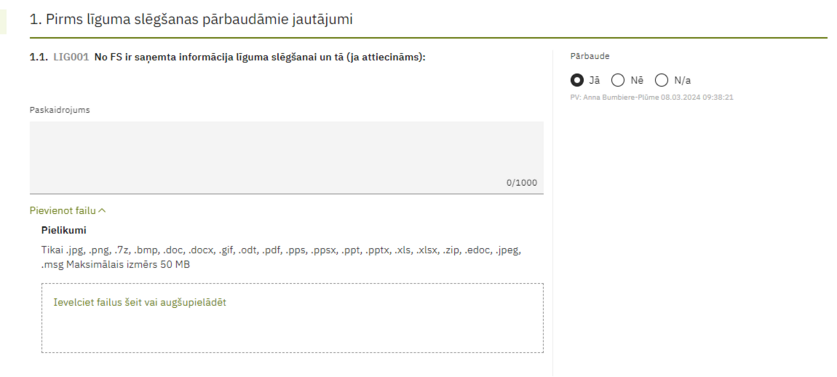
Lai sāktu PL aizpildīšanu, jāatver PL labošanas režīmā izmantojot pogu <Labot>.
Projekta vadītājs aizpilda pārbaudes lapu statusā Sagatavošanā katram jautājumam izvēloties pieejamo atbildes variantu (Jā, Nē, n/a), aizpildot paskaidrojuma lauku un pievienojot failus, ja nepieciešams.
Paskaidrojuma lauka izmērs ir ierobežots ar 1000 rakstu zīmēm.
Atsevišķiem jautājumiem PL var būt pakārtotie jautājumi. Ja kādam pamatjautājumam atbilde tiek nomainīta tā, ka tam pakārtotie jautājumi vairs netiek rādīti, tajos ievadītā informācija tiek saglabāta tik ilgi, kamēr tiek nospiesta poga <Saglabāt> vai <Mainīt statusu>. Tas ir nepieciešams, lai nepazustu pakārtotajos jautājumos ievadītā informācija, ja lietotājs nejauši izvēlējies nepareizo atbildi pamatjautājumam.
Pārbaudes lapai statusā Sagatavošanā ir pieejama darbības poga <Mainīt statusu>. To izvēloties, tiek veikta PL validācija, kuras laikā pārbauda, vai uz visiem jautājumiem sniegtas atbildes.
Ja PL validācija ir sekmīga, lietotājs var mainīt PL statusu uz Darbinieka apstiprināts.
KPVIS iestrādāta kontrole, kas nosaka, ka Līgumam var uzlikt statusu Darbinieka apstiprināts tikai tad, ja atbilstošā Līguma PL ir statuss Darbinieka apstiprināts.
Virskontroles veicējs var atgriezt projekta vadītāja apstiprināto PL precizēšanā. Atgriežot PL precizēšanai, sistēma nosūta e-pastu projekta vadītājam par to, ka PL ir atgriezta precizēšanā.
Brīdī, kad projekta vadītājs iesniegs PL atkārtoti, sistēma visiem jautājumiem kā autoru norādīs projektu vadītāju, lai virskontroles veicējam, gadījumā, ja viņš ir labojis atbildes, nebūtu jāpārbauda pašam sevi.
Pārbaudes lapās tiek izmantots "4 acu princips" – PL jautājumam virskontroli nevar veikt tas pats KPVIS lietotājs, kurš ir aizpildījis PL kā projekta vadītājs (nospiedis pogu <Mainīt statusu> un veicis apstiprināšanu).
Viens KPVIS lietotājs var pildīt gan projekta vadītāja, gan virskontroles veicēja lomu, taču aizpildot dažādas pārbaudes lapas.
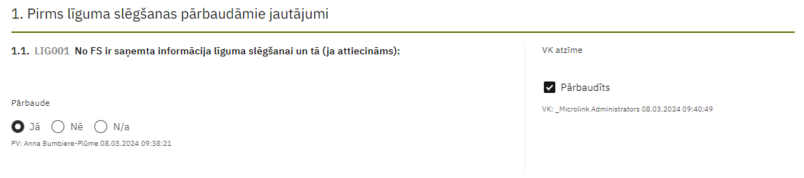
Pārbaudes lapas aizpildīšana – virskontroles veicējs
Virskontroles veicējs PL pārbaudi var sākt brīdī, kad PL ir statusā Darbinieka apstiprināts. Lai veiktu PL pārbaudi, virskontroles veicējam jātver PL labošanas režīmā izmantojot pogu <Labot>.
Sistēma kontrolē, ka PL virskontroli var veikt (rediģēt PL un mainīt statusus laikā, kad PL ir statusā Darbinieka apstiprināts) tikai tas darbinieks, kas līgumam ir norādīts kā virskontroles veicējs vai nodaļas vadītājs (gadījumā, ja virskontroles veicējs nav atsevišķi norādīts).
Virskontroles veicējs var labot katra jautājuma atbildi, paskaidrojumu un pievienotos failus, kur tas ir atļauts.
Ja virskontroles veicējs ir izdarījis izmaiņas projekta vadītāja norādītajā atbilžu variantā vai paskaidrojuma laukā, tad viņš tiek norādīts kā galējās atbildes sniedzējs.
Virskontroles veicējs pēc jautājuma pārbaudes atzīmē to, kā pārbaudītu (VK atzīme “Pārbaudīts”). Šajā brīdī sistēmā tiek piefiksēts lietotājs un laiks, kad jautājums ir pārbaudīts. Kad jautājums ir atzīmēts kā pārbaudīts, labojumus tajā vairs nevar veikt, kā arī tiek paslēpts paskaidrojuma lauks, ja paskaidrojums nav ievadīts.
Atzīmi “Pārbaudīts” var arī izņemt un mainīt atbilžu variantu vai paskaidrojumu.
Virskontrolei ir pieejamas divas darbības:
- Apstiprināt. Pirms PL apstiprināšanas sistēma veic kontroli, vai visi jautājumi ir atbildēti un visur, kur paredzēts, ir veikta atzīme “Pārbaudīts”. Pēc apstiprināšanas statuss tiek mainīts uz “Virskontroles apstiprināts” un PL vairs nav labojama.
- Atgriezt precizēšanai. Virskontroles veicējs pārbaudes lapu var atgriezt projekta vadītājam atkārtotai aizpildīšanai. Mainot statusu virskontroles veicēja veiktās izmaiņas jautājumos saglabājas, bet atzīmes “Pārbaudīts” netiek saglabātas.
Virskontroles veicējam atgriežot PL projekta vadītājam precizēšanā, sistēma nosūta e-pastu projekta vadītājam par to, ka PL ir atgriezta precizēšanā.
Brīdī, kad projekta vadītājs iesniegs PL atkārtoti, sistēma visiem jautājumiem kā autoru norādīs projekta vadītāju, lai virskontroles veicējam, gadījumā, ja viņš ir labojis atbildes, nebūtu jāpārbauda pašam sevi.
KPVIS iestrādāta kontrole, ka Līgumam uzlikt statusu Virskontroles apstiprināts vai Nodaļas vadītāja apstiprināts (ja nav norādīts virskontroles veicējs) var tikai tad, kad PL ir statusā Virskontroles apstiprināts.
👉 Pēc virskontroles veicēja PL apstiprināšanas, PL vairs nav labojama un ir pieejama tikai skatīšanās režīmā ar visām projekta vadītāja atbildēm, paskaidrojumiem, pievienotajiem failiem un virskontroles veicēja pārbaudēm.
👉Ja Līgums tika atgriezts sagatavošanā, tad virskontroles apstiprinātu PL ir iespējams atgriezt sagatavošanā, nospiežot pogu <Mainīt statusu> → <Atgriezt sagatavošanā> līguma pārbaudes lapas galvenē.
👉 Pēc virskontroles veicēja PL apstiprināšanas, saites uz CFLA procedūrām paliek neaktīvas.
Instrukcija PL izdrukāšanai un komentēšanai
PL izdruka .pdf formātā
Uzmanību! Pārbaudes lapu kvalitatīvi nevar pārlikt uz Word, tāpēc, lai izdrukātu un komentētu PL, izmantojams tikai PDF formāts!
1. Interneta pārlūkprogrammā Chrome (funkcionalitātē darbojas tikai Chrome) . PL formā nospiest pogu <Izdrukāt>.
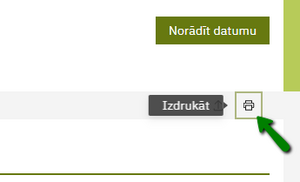
2. Laukā "Destination" izvēlēties “Save as PDF” un nospiest pogu <Saglabāt>.
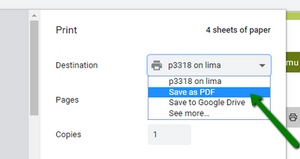
3. Atvērt saglabāto dokumentu ar Adobe Acrobat Reader.
4. Sākt komentēt failu:
a. Add sticky note (Ļauj pievienot komentāru jebkurā vietā dokumentā. Uz komentāriem var arī atbildēt).

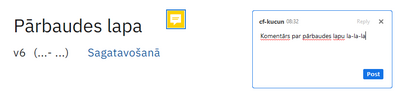
b. Highlight + Comment (Komentēt var arī izmantojot <Highlight> pogu): i. Iezīmēt tekstu.

ii. Ar peles labo taustiņu atvērt komentāru rīku “Show comment app”.
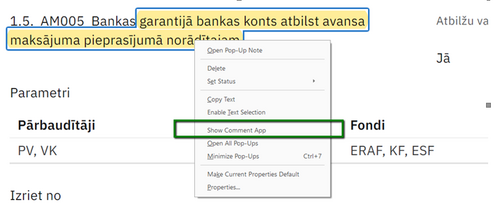
iii. Ierakstīt komentārus par katru iekrāsoto teksta daļu.
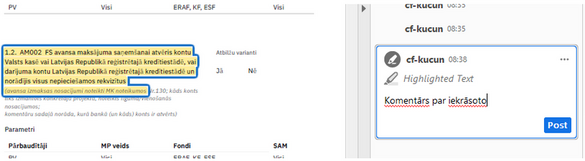
5. Saglabāt izmaiņas, pabeidzot darbu.
Projekta jeb 3.līmeņa līguma konstruktora statusi
No 3.līmeņa līguma izveides līdz parakstīšanai līgums secīgi iziet vairākus posmus, katrs no tiem beidzas ar statusa maiņu. Attiecīgi ir šādi statusi:
| Statusa nosaukums | Paskaidrojums |
|---|---|
| Neizveidots | projektam vēl nav izveidota līguma darba versija.
Līguma statuss pēc noklusējuma projektam, kas nonācis sadaļā “Līgumi”. Nospiežot tabulā 3 punktu izvēlnē pogu <Izveidot līgumu>, tiek atvērts 3.līmeņa līguma jeb projekta līmeņa konstruktors un līguma statuss automātiski tiek nomainīts uz Sagatavošanā. |
| Līguma slēgšana apturēta | Ja sadaļā “Sankciju pārbaude” pārbaudes statuss ir norādīts “Līguma slēgšana apturēta”, līguma statuss mainās uz Līguma slēgšana apturēta.
Līguma turpmākā virzība nav iespējama. CFLA atbildīgais darbinieks var mainīt statusu uz Sagatavošanā, nospiežot pogu <Mainīt statusu>. |
| Sagatavošanā | šajā statusā projekta līmeņa līgums vēl tiek labots un nav apstiprināts.
Līgumu statusā Sagatavošanā Atbildīgais darbinieks var dzēst - līguma statuss nomainās uz Neizveidots; Ja Virskontroles veicējs, Nodaļas vadītājs vai Departamenta direktors ir noraidījis līgumu, tad līguma statuss automātiski mainās uz Sagatavošanā. |
| Darbinieka apstiprināts | statuss tiek rādīts, kad Atbildīgais darbinieks ir manuāli nomainījis līguma statusu, nospiežot uz <Darbinieka apstiprināts> konstruktora augšējā labajā stūrī. Statusu iespējams mainīt uz Darbinieka apstiprināts tikai, ja:
ja nebūs veiktas kādas no augstākminētajām darbībām, tad pie statusa maiņas, sistēma par to parādīts kļūdas paziņojumu. |
| VK (virskontroles) apstiprināts | statuss tiek piešķirts automātiski, kad līguma konstruktora formā “Vīzētāji” norādītais VK veicējs ir projekta līmeņa līguma konstruktorā veicis līguma virskontroles apstiprināšanu ar pogu <Virskontroles apstiprināts>.
Līgumiem, kas ir pieejami apstiprināšanai attiecīgajam lietotājam projekta līmeņa līguma konstruktora galvenē tiek attēlotas pogas <Virskontroles apstiprināts> un <Noraidīt>. Statusa maiņas nosacījumi:
Ja VK veicējs ir noraidījis līgumu ar pogu <Noraidīt>, tad līguma statuss automātiski mainās uz Sagatavošanā. |
| Nodaļas vadītāja apstiprināts | statuss tiek piešķirts automātiski, kad līguma konstruktora formā “Vīzētāji” norādītais Nodaļas vadītājs ir projekta līmeņa līguma konstruktorā veicis līguma nodaļas vadītāja apstiprināšanu ar pogu <Nodaļas vadītāja apstiprināts>.
Līgumiem, kas ir pieejami apstiprināšanai attiecīgajam lietotājam projekta līmeņa līguma konstruktora galvenē tiek attēlotas pogas <Nodaļas vadītāja apstiprināts> un <Noraidīt>. Statusa maiņas nosacījumi:
Ja Nodaļas vadītājs ir noraidījis līgumu ar pogu <Noraidīt>, tad līguma statuss automātiski mainās uz Sagatavošanā. |
| Departamenta direktora apstiprināts | statuss tiek piešķirts automātiski, kad līguma konstruktora formā “Vīzētāji” norādītais Departamenta direktors ir projekta līmeņa līguma konstruktorā veicis līguma departamenta direktora apstiprināšanu ar pogu <Departamenta vadītāja apstiprināts>.
Līgumiem, kas ir pieejami apstiprināšanai attiecīgajam lietotājam projekta līmeņa līguma konstruktora galvenē tiek attēlotas pogas < Departamenta vadītāja apstiprināts> un <Noraidīt>. Ja Departamenta direktors vadītājs ir noraidījis līgumu ar pogu <Noraidīt>, tad līguma statuss automātiski mainās uz Sagatavošanā. |
| Sankciju apstiprināts | pēc statusa nomaiņas uz Departamenta direktora apstiprināts, informācija par attiecīgo līgumu kļūst pieejama lietotājam ar attiecīgām tiesībām sadaļai “Sankciju pārbaude” (“Politikas programma” izvēlnē).
Ja sadaļā “Sankciju pārbaude” pārbaudes statuss tiek nomainīts uz “Pārbaudīts”, tad sistēma automātiski nomaina līguma statusu uz Sankciju apstiprināts. Statuss Sankciju apstiprināts ir derīgs 2 pilnas darba dienas, kuru laikā ir iespēja līgumu parakstīt no CFLA puses. Ja šajā laikā līgums nav parakstīts, tad statuss automātiski nomainās uz Departamenta direktora apstiprināts. Ja sadaļā “Sankciju pārbaude” pārbaudes statuss ir norādīts “Līguma slēgšana apturēta”, līguma statuss mainās uz Līguma slēgšana apturēta. Sankciju pārbaude netiek veikta projektu līgumiem, kuru finansējuma saņēmējs ir valsts budžeta iestāde, pašvaldība vai atvasināta publiska persona (sadaļā "Administrēšana" → "Klasifikatori" → "Organizācijas tips" ir atzīmēts izvēles lauks "Nav nepieciešama sankciju pārbaude"). Šādus līgumus ir iespējams CFLA parakstīt pēc Departamenta direktora apstiprinājuma. |
| CFLA parakstīts | kad ir saņemts Sankciju apstiprinājums, ja attiecināms, līguma izveide ir pabeigta un tas ir gatavs parakstīšanai.
Sadaļā “Parakstīšana” (“Politikas programma” izvēlnē) personai, kas ir norādīta konstruktora sadaļā “Parakstītāji” kā paraksttiesīgā persona no CFLA puses, ir pieejams saraksts ar līgumiem, kas ir gatavi parakstīšanai. Sistēma automātiski nomaina līguma statusu uz CFLA parakstīts, kad paraksttiesīgā persona no CFLA puses ir veikusi līguma parakstīšanu sadaļā "Parakstītāji". Ja līgums netika parakstīts 2 darba dienu laikā no statusa Sankciju apstiprināts uzstādīšanas, līgums vairs nav pieejams parakstīšanai un netiek atspoguļots šajā sadaļā. CFLA parakstīto līgumu ir iespējams atgriezt statusā Sagatavošanā. Šādā gadījumā parakstītais edoc fails tiek izdzēsts, bet līguma saturs paliek tāds pats, kāds bija, mainot līguma statusu uz Darbinieka apstiprināts. |
| FS parakstīts | kad līguma statuss ir nomainīts uz statusu CFLA parakstīts, līguma teksts un iespēja parakstīt ir pieejami FS.
Kad līgumu ir parakstījušas visas paraksttiesīgās personas, kas ir norādītas līguma preambulā, sistēma automātiski nomaina līguma statusu uz FS Parakstīts.
|
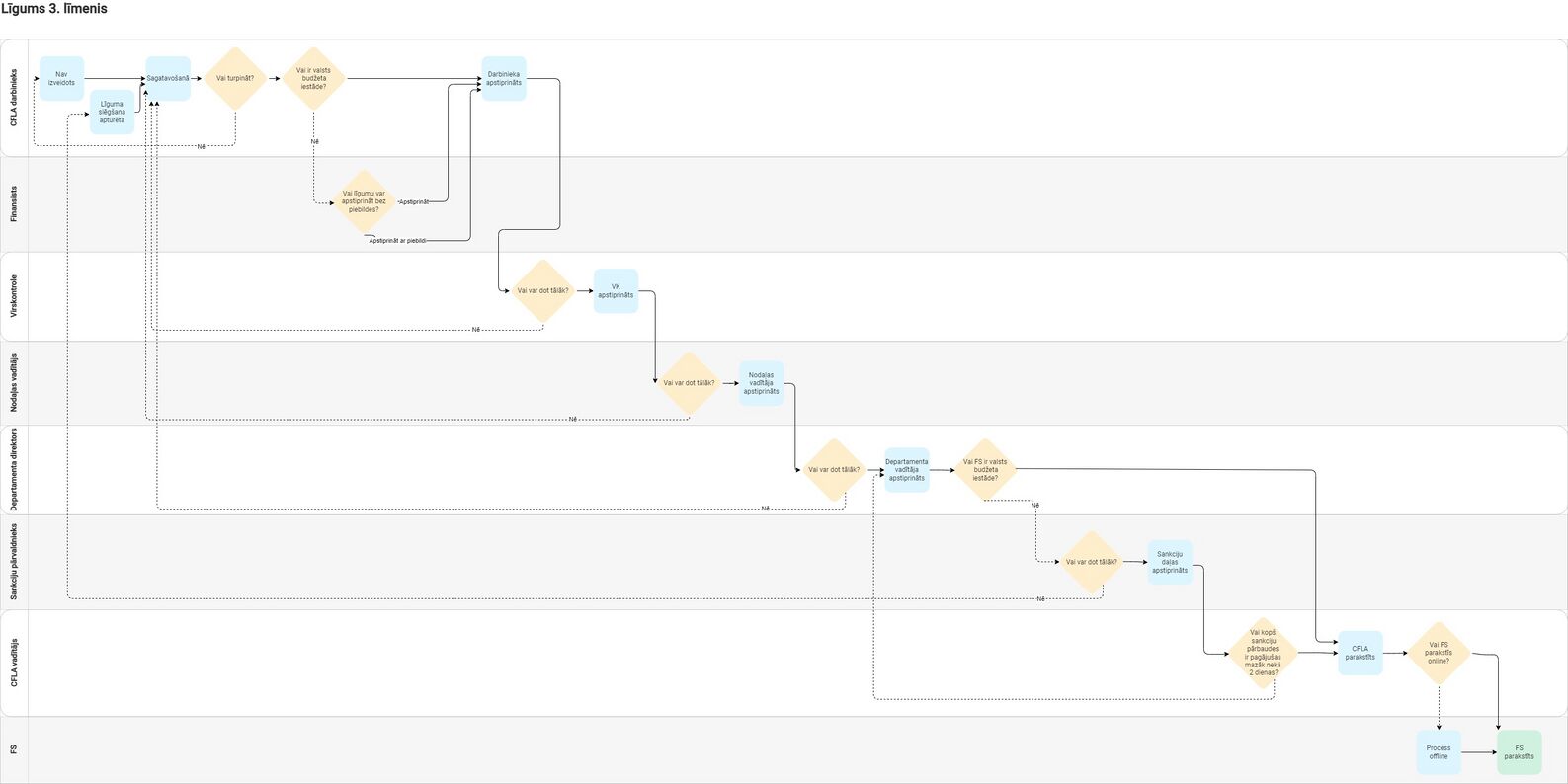
Automātisko e-pastu sūtīšana
Lietotājiem tiek nosūtīti automātiskie e-pasti sekojošos gadījumos:
| Automātiskā e-pasta nosaukums | Paskaidrojums |
|---|---|
| Līgums ir darbinieka apstiprināts | E-pasts tiek nosūtīts lietotājam, kurš ir norādīts kā virskontroles veicējs Līguma cilnes "Saskaņošana" apakšsadaļā "Vīzētāji", vai, ja virskontroles veicējs nav norādīts - nodaļas vadītājam, kad CFLA Līguma konstruktoram 3.līmenī nomaina statusu uz Darbinieka apstiprināts. |
| Līgums ir virskontroles apstiprināts | E-pasts tiek nosūtīts lietotājam, kurš ir norādīts kā nodaļas vadītājs Līguma cilnes "Saskaņošana" apakšsadaļā "Vīzētāji", vai, ja nodaļas vadītājs nav norādīts - departamenta direktoram, kad CFLA Līguma konstruktoram 3.līmenī nomaina statusu uz Virskontroles apstiprināts. |
| Līgums ir virskontroles noraidīts | E-pasts tiek nosūtīts lietotājam, kurš ir atbildīgais darbinieks un vadījis līguma konstruktoru projektā, kad CFLA Līguma konstruktoram 3.līmenī nomaina statusu uz Sagatavošanā, nospiežot pogu <Virskontroles noraidīts>. |
| Līgums ir nodaļas vadītāja apstiprināts | E-pasts tiek nosūtīts lietotājam, kurš ir norādīts kā departamenta direktors Līguma cilnes "Saskaņošana" apakšsadaļā "Vīzētāji", kad CFLA Līguma konstruktoram 3.līmenī nomaina statusu uz Nodaļas vadītāja apstiprināts. |
| Līgums ir nodaļas vadītāja noraidīts | E-pasts tiek nosūtīts lietotājam, kurš ir atbildīgais darbinieks un vadījis līguma konstruktoru projektā, kad CFLA Līguma konstruktoram 3.līmenī nomaina statusu uz Sagatavošanā, nospiežot pogu <Nodaļas vadītāja noraidīts>. |
| Līgums var tikt parakstīts | E-pasts tiek nosūtīts lietotājam, kurš ir norādīts kā parakstītājs Līguma cilnes "Saskaņošana" apakšsadaļā "Parakstītāji preambulā" kā CFLA puse, kad:
|
| Līgums ir departaments direktora noraidīts | E-pasts tiek nosūtīts lietotājam, kurš ir atbildīgais darbinieks un vadījis līguma konstruktoru projektā, kad CFLA Līguma konstruktoram 3.līmenī nomaina statusu uz Sagatavošanā, nospiežot pogu <Departamenta direktora noraidīts>. |
| Līgums ir CFLA parakstīts | E-pasts tiek nosūtīts e-vides lietotājiem, kuri ir norādīti kā parakstītāji Līguma cilnes "Saskaņošana" apakšsadaļā "Parakstītāji preambulā" kā FS puse, e-vides lietotājam, kas ir piesaistīts attiecīgajam projektam ar tiesībām "Pievienot un labot", kad CFLA Līgums ir parakstīts no CFLA puses - statuss CFLA Parakstīts. Kā arī e-pasts tiek nosūtīts lietotājam, kurš ir atbildīgais darbinieks un ir gatavojis projekta līgumu (līguma 3. līmeni) un atbildīgajam projekta vadītājam (norādīts projekta sadaļā "Projekta pirmā lapa" laukā "Atbildīgais projekta vadītājs"). |
| Līgums ir FS parakstīts | E-pasts tiek nosūtīts uz esmaksajumi@cfla.gov.lv (ja attiecināms) un atbildīgajam projekta vadītājam, kurš ir norādīts projekta sadaļā "Projekta pirmā lapa" laukā "Atbildīgais projekta vadītājs", kā arī lietotājam, kurš ir gatavojis projekta līgumu (līguma 3. līmeni), kad visas FS paraksttiesīgās personas ir parakstījušas līgumu - statuss FS parakstīts |
Veidlapas uzstādījumi
| Piekļuves ceļš | |
| | |
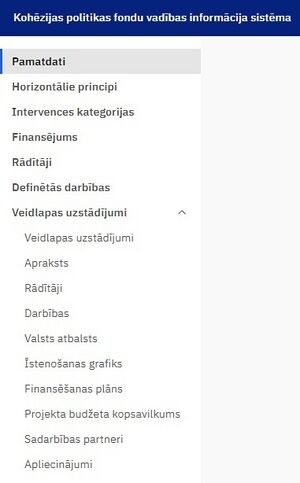
Sadaļa "Veidlapas uzstādījumi" tiek attēlota tikai tajā politikas programmas līmenī, kuram seko projektu līmenis (virslīmenī). Piemēram, ja pēc SAM seko projektu līmenis, tad veidlapas uzstādījumu sadaļa būs redzama. Ja pēc SAM sekos pasākums vai kārta, tad šāda sadaļa lietotājam SAM līmenī netiks attēlota.
CFLA darbinieki katrai projektu iesniegumu atlasei KP VIS pievieno projekta iesnieguma aizpildīšanas metodiku, ko, ja nepieciešams, ir iespējams rediģēt.

Veidlapas uzstādījumu sadaļa ir sadalīta pa PI blokiem, kurus var atpazīt ar virsrakstiem virs projekta iesnieguma veidlapas apakšsadaļām un saites sāna navigācijā:
- Veidlapas uzstādījumi;
- Apraksts;
- Rādītāji;
- Darbības;
- Darbības un izmaksas (sadaļa pieejama, ja sadaļā "Atlases informācija" ir atzīmēts izvēles lauks "Atlasē paredzēti projektu iesniedzēji fiziskas personas");
- Valsts atbalsts;
- Īstenošanas grafiks;
- Finansēšanas plāns;
- Projekta budžeta kopsavilkums;
- Sadarbības partneri
- Apliecinājumi.
Visu veidlapas uzstādījumu sadaļu augšpusē atrodas projekta iesnieguma veidlapas aizpildīšanas metodikas galvene. Galvene satur sekojošu informāciju
| Galvenes sastāvdaļa | Piemērs | Paskaidrojums |
|---|---|---|
| Atlases numurs | 1.1.1.1. - 1.kārta | tiek attēlots atlases numurs |
| Atlases nosaukums | Atjaunojamo energoresursu enerģijas veicināšana | tiek attēlots atlases nosaukums |
| Lietotājs | Ieva Bērziņa | tiek attēlots lietotāja, kurš ir veicis pēdējās izmaiņas vārds un uzvārds |
| <Labot> | poga tiek attēlota, ja sadaļa ir skatīšanās režīmā. Nospiežot pogu, sadaļa tiek atvērta labošanas režīmā | |
| <Pabeigt labošanu> | poga tiek attēlota, ja sadaļa ir labošanas režīmā. Nospiežot pogu, sadaļa tiek atvērta skatīšanās režīmā | |
| Datums un laiks | 2021-12-08 12:07:57 | tiek attēlots pēdējā labojuma veikšanas datums un laiks |
Apraksts, Rādītāji, Darbības, Darbības un izmaksas, Valsts atbalsts, Īstenošanas grafiks un Sadarbības partneri
| Piekļuves ceļš | |
| | |
Sadaļā ir aprakstīta PI bloku “Apraksts”, "Rādītāji", Darbības un izmaksas (sadaļa pieejama, ja sadaļā "Atlases informācija" ir atzīmēts izvēles lauks "Atlasē paredzēti projektu iesniedzēji fiziskas personas"), "Darbības", "Valsts atbalsts", "Īstenošanas grafiks" un "Sadarbības partneri" konfigurēšana. Visi šie bloki ir konfigurējami pēc vienāda principa. Sākotnēji katra no šīm sadaļām tiek attēlota skatīšanās režīmā, lai uzsāktu sadaļas labošanu ir jānospiež pogu <Labot>, savukārt, lai pārtrauktu sadaļas labošanu ir jānospiež pogu <Pārtraukt labošanu>.
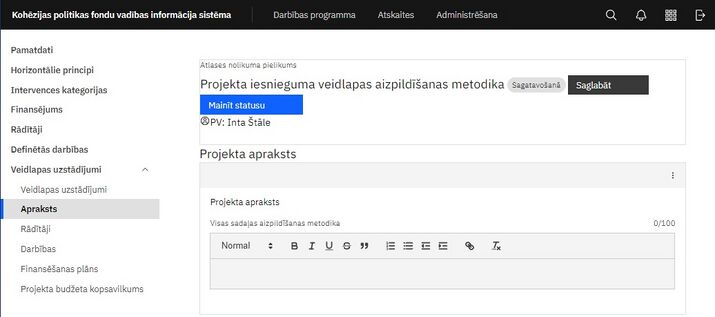
Sadaļu “Apraksts”, "Rādītāji", "Darbības", "Valsts atbalsts", "Īstenošanas grafiks" un "Sadarbības partneri" konfigurēšanas iespējas:
- Iespējams norādīt, ka sadaļa, apakšsadaļa vai iekšējais datu lauks konkrētās atlases projekta iesniegumā netiks rādīts/a, ja pie tā ir atzīme "Nav redzams" (izslēgts pārslēgs “Redzams”);
- Pie apakšsadaļas ir iespējams norādīt, ka pielikumi konkrētās atlases projekta iesniegumā netiks rādīti, ja pie tā ir atzīme "Nav pielikumi" (izslēgts pārslēgs “Pielikumi”). Tikai sadaļā "Apraksts";
- Iespējams norādīt sadaļas, apakšsadaļas vai iekšējā datu lauka aizpildīšanas metodiku, kura tiks attēlota Projekta iesniegumā;
- Bloku, sadaļu un apakšsadaļu nosaukumi nevar tikt mainīti - tie visās atlasēs ir vienādi.
Iespējas pie konkrētas projekta iesnieguma veidlapas uzstādījumu apakšsadaļas vai iekšējā datu lauka:
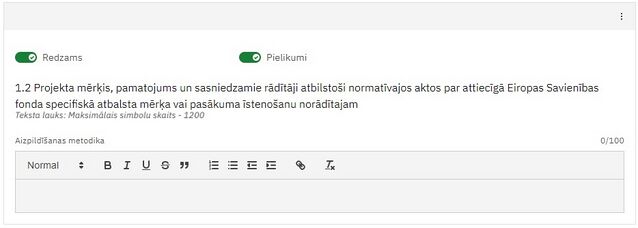
Pārslēgi (Redzams/Nav redzams; Pielikumi/Nav pielikumi) - pārslēgs "Redzams/Nav redzams" pie konkrētas projekta iesnieguma veidlapas sadaļas, apakšsadaļas vai iekšējā datu lauka ļauj izvēlēties, vai tas būs redzams projekta iesnieguma veidlapā. Sadaļās "Apraksts" un "Sadarbības partneri" ir pārslēgi "Pielikumi/Nav pielikumi". Pārslēgs "Pielikumi/Nav pielikumi" ļauj izvēlēties, vai apakšsadaļām varēs pievienot pielikumus.
Projekta iesnieguma veidlapas aizpildīšanas veids - zem jautājuma, projekta iesnieguma veidlapas apakšsadaļā ir redzams, kāda veida ievades lauku aizpildīs projekta pieteikuma iesniedzējs. Teksta ievades laukiem tiek attēlots maksimāli pieļaujamo simbolu skaits, bet pie cita tipa laukiem (piemēram, radio pogu izvēlnes) tiek attēloti pieejamie atbilžu varianti.
Metodikas ievade - aizpildīšanas metodika tiek ievadīta teksta ievades laukā. Atbilstošajā PI blokā, tiek attēlota šajā laukā ievadītā aizpildīšanas metodika, uzspiežot uz ikonas ![]() , attiecīgās projekta iesnieguma sadaļas, apakšsadaļas vai iekšējā datu lauka nosaukuma beigās.
, attiecīgās projekta iesnieguma sadaļas, apakšsadaļas vai iekšējā datu lauka nosaukuma beigās.
Iespējas pie metodikas ievades lauka:
- Maksimālais un izmantotais teksta garums norādīts virs ievades lauka labajā augšējā stūrī;
- Laukam ir pieejams formatējums - virsraksti, treknraksts, slīpraksts, pasvītrojums, numurēts un nenumurēts saraksts, kā arī saites pievienošana;
- Zem ievades lauka kreisajā stūrī redzama informācija par pēdējo labojumu: lietotājs un labojuma laiks.
Iekšējie datu lauki - projekta iesnieguma veidlapas aizpildīšanas metodiku var ievadīt gan projekta iesnieguma veidlapas apakšsadaļām, gan to iekšējiem datu laukiem. Ja tādi paredzēti, iekšējie datu lauki atrodas projekta iesnieguma veidlapas apakšsadaļā.
Iekšējā datu lauka konfigurēšanas iespējas:
- Iekšējam datu laukam var būt pārslēgs (Redzams/Nav redzams);
- Iespējams norādīt iekšējā datu lauka aizpildīšanas metodiku;
- Jaunus datu laukus nav iespējams pievienot.
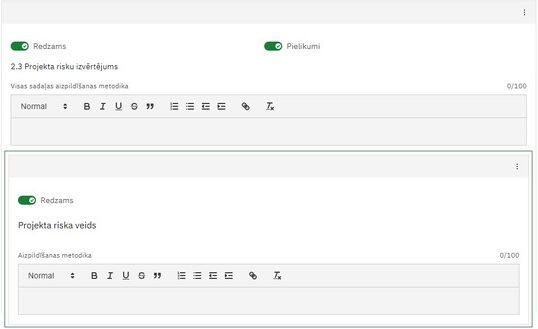
Sadaļu "Darbības" un "Rādītāji" konfiguratori ir sadalīti 2 cilnēs:
- Lokāli - šajā cilnē ievadītie dati attiecas uz doto atlasi;
- Globāli - šajā cilnē ievadītie dati attiecas uz visām atlasēm.
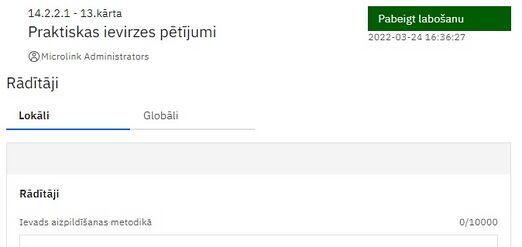
Finansēšanas plāns
| Piekļuves ceļš | |
| | |
Veidlapas uzstādījumu sadaļā "Finansēšanas plāns" tiek attēlota tabula ar šādām kolonnām:
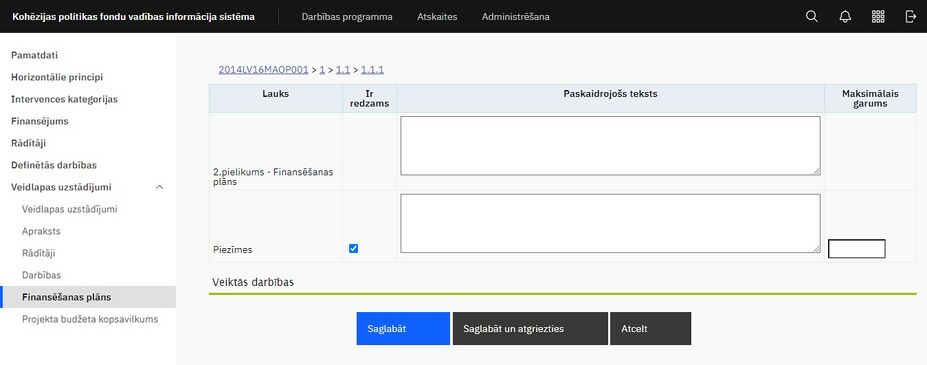
Lauks – automātiski aizpildīts lauks, satur attiecīgās projekta sadaļas ievadlauka nosaukumu;
Ir redzams – izvēles lauks, kas nosaka vai attiecīgais lauks projekta sadaļā tiks attēlots;
Paskaidrojošais teksts – ierobežota garuma teksta lauks, projekta sadaļas lauka paskaidrojošās informācijas ievadei;
Maksimālais garums – ciparu lauks, lauka maksimālā garuma ievadīšanai.
Veidlapas uzstādījumu sadaļa "Finansēšanas plāns" satur šādus datu laukus:
| Datu lauks | Apraksts |
|---|---|
| 2.pielikums - Finansēšanas plāns | iespējams atzīmēt vai sadaļu nepieciešams attēlot projekta iesnieguma veidlapā |
| Piezīmes | iespējams atzīmēt vai lauks būs redzams projekta iesnieguma veidlapas sadaļā Finansēšanas plāns |
Zem sadaļas ievadlaukiem redzamas pogas <Saglabāt>, <Saglabāt un atgriezties>, <Atcelt>:
- Nospiežot pogu <Saglabāt>, informācija tiek saglabāta, lietotājam tiek parādīts paziņojums, ka informācija ir veiksmīgi saglabāta un lietotājam tiek attēlota tā pati lapa, kurā lietotājs bija iepriekš.
- Nospiežot pogu <Saglabāt un atgriezties>, veiktās izmaiņas tiek saglabātas un lietotājs tiek aizvests uz iepriekšējo aplūkoto lapu.
- Nospiežot pogu <Atcelt>, lietotājs tiek aizvadīts uz to pašu lapu, kurā viņš ir, tikai veiktās izmaiņas netiek saglabātas – lapa tiek ielādēta ar pēdējiem saglabātajiem datiem; ja lietotājs nospiež pogu <Atcelt>, bet pirms tam ir veicis izmaiņas, lietotājam parādās paziņojums paziņojums Ievadformas dati ir mainīti, bet nav saglabāti. Vai vēlaties atcelt izmaiņas un atgriezties pie iepriekš saglabātajiem datiem? un divas pogas <Jā> un <Nē>; nospiežot <Jā>, izmaiņas netiek saglabās; nospiežot <Nē> paziņojums tiek aizvērts, un lietotājs tiek atgriezts pie ievadformas ar vēl nesaglabātiem datiem.
Projekta budžeta kopsavilkums
| Piekļuves ceļš | |
| | |
Formā tiek attēloti SAM/SAMP/Kārtas projekta budžeta veidlapas uzstādījumi ar datu ievades laukiem skatīšanās režīmā.
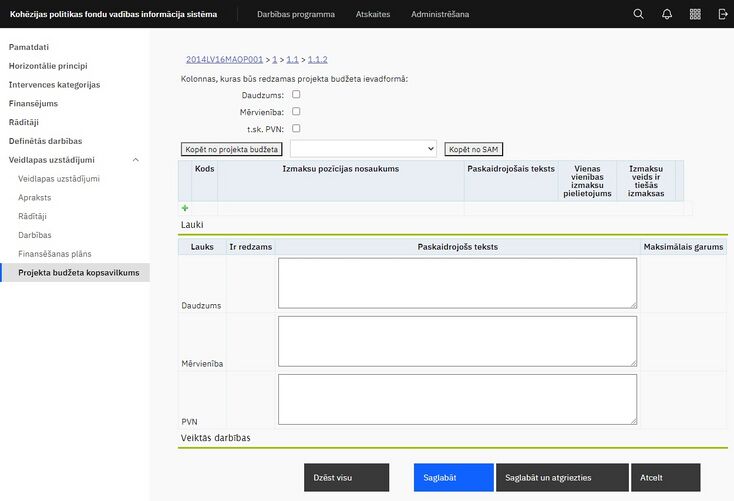
Nospiežot pogu <Labot>, veidlapas uzstādījumu sadaļa "Projekta budžeta kopsavilkums" tiek atvērta labošanas režīmā.
Formā tiek attēloti šādi datu ievades lauki:
Daudzums - izvēles lauks, manuāli atzīmējama, ja šādu kolonnu ir jāattēlo projekta informācijas sadaļā Projekta budžeta kopsavilkums;
Mērvienība - izvēles lauks, manuāli atzīmējama, ja šādu kolonnu ir jāattēlo projekta informācijas sadaļā Projekta budžeta kopsavilkums;
t.sk. PVN - izvēles lauks, manuāli atzīmējama, ja šādu kolonnu ir jāattēlo projekta informācijas sadaļā Projekta budžeta kopsavilkums.
Kolonnas, kuras ir redzamas projekta budžeta ievadformā:
| Kolona | Apraksts |
|---|---|
| Ikona + | nospiežot ikonu, tiek pievienota izmaksu apakšpozīcija; |
| Kods | automātiski aizpildīts lauks, satur izmaksu pozīcijas kodu; |
|
Izmaksu pozīcijas nosaukums |
automātiski aizpildīts lauks, kas satur izmaksu pozīcijas nosaukumu; |
| Paskaidrojošais teksts | ierobežota garuma teksta lauks izmaksu pozīcijas paskaidrojošā teksta ievadei; |
| Vienas vienības izmaksu pielietojums | izvēles lauks, manuāli atzīmējama, ja izmaksu pozīcijā ir jāpielieto vienas vienības izmaksas pielietojums; |
| Izmaksu veids ir tiešās izmaksas | izvēles lauks, kas atzīmējama, ja izmaksas pozīcijas veids ir tiešās izmaksas. |
| ERAF | ierobežota garuma ciparu lauks (maks. seši cipari aiz komata) finansējuma avotu procentuālā sadalījuma ievadei.
Katram finansējuma avota veidam tiek attēlota atsevišķa kolonna, ja SAM/SAMP/Kārtas līmenī finansējuma sadaļā ir ievadīts attiecīgais fonda finansējums un SAM, SAMP vai kārtas ir atzīme, ka projektiem ir iespējama dalītā intensitāte. Katrai budžeta pozīcijai tiek norādīts procentuālais finansējuma avotu sadalījums ar iespēju ievadīt aiz komata 6 zīmes. Pēc noklusējuma tiek ielasīts tas finansējuma avotu sadalījums, kāds ir norādīts finansējuma plānā. |
| ESF | |
| KF | |
| TPF | |
| VB | |
| VBDP | |
| PB |
Sākotnēji Projekta budžeta kopsavilkumā attēlojamo izmaksu pozīciju tabula ir neaizpildīta. Lietotājs var izvēlēties kādu no sistēmā jau reģistrētajiem specifiskā atbalsta mērķiem (SAM), kura projekta budžeta uzstādījumus kopēt uz atvērto uzstādījumu sadaļu (poga <Kopēt no SAM>) vai arī kopēt no administrācijas sadaļā definētā projekta budžeta (poga <Kopēt no projekta budžeta>).
Projekta budžeta kopsavilkuma 1.izmaksu pozīcijai “Projekta izmaksas saskaņā ar vienoto izmaksu likmi” nav paredzēts ievadīt vērtības kolonnās Vienas vienības izmaksu pielietojums un Izmaksu veids ir tiešās izmaksas. To vietā šai pozīcijai ir iespējams pievienot šādu informāciju:
Pozīcija – izkrītošā saraksta lauks, kas satur projekta budžeta izmaksu pozīcijas kodus sākot no 2.pozīcijas. Vienu un to pašu pozīciju var piesaistīt pie vairākām 1.pozīcijas apakšpozīcijām. Ja šāda sasaiste ir veikta, tad par to rādās brīdinājums.
Proporcija – izkrītošā saraksta lauks, kas satur klasificētas vērtības no klasifikatora “Maksimālā netiešo izmaksu likme”. Iespējams norādīt % ar divām zīmēm aiz komata (izņemot, ja pēdējais cipar ir nulle, tad tā netiek attēlota).
Ja projekta budžeta kopsavilkuma 1.izmaksu pozīcijai ir pievienoti vairāki līmeņi (apakšpozīcijas), tad ievadlaukā "Pozīcija" norādot konkrētu pozīciju, to vairs nav iespējams izvēlēties citā apakšpozīcijā.
Ja laukā "Pozīcija" tiek norādīta augstāka līmeņa izmaksu pozīcija, tad laukā "Proporcija" norādītā proporcija attiecas arī uz attiecīgās izmaksu pozīcijas zemākajiem līmeņiem.
Ja projekta budžeta kopsavilkuma 1.izmaksu pozīcijai tiek izveidotas apakšpozīcijas, tad lauki "Pozīcija" un "Proporcija" lietotājam ir pieejami tikai zemākajam 1.izmaksu pozīcijas līmenim.
Projekta budžeta kopsavilkuma tabulā var pievienot/ dzēst budžeta pozīcijas.
Var pievienot vairākas apakšpozīcijas (vairākos līmeņos) tikai sadaļā Administrēšana nodefinētajām zemākajām pozīcijām.
Dzēšanas poga atrodas tikai pie zemākā līmeņa pozīcijas.
Ja tiek izdzēstas visas apakšpozīcijas, kas ir definētas Administrēšanas sadaļā, tad virspozīcija automātiski pazūd.
Ja pirms tam tika izdzēstas Administrēšanas sadaļā definētās pozīcijas, tās var atkārtoti pievienot, izvēloties no klasifikatora vai saraksta Administrēšanas sadaļas zemākās pozīcijas (virspozīcijas pievienojas automātiski).
Tabulā vienas vienības izmaksu pielietojumu un Izmaksu veidu var pievienot tikai zemākajam pozīciju līmenim.
Ja pirms apakšpozīcijas pievienošanas, kolonnās jau ir definētas vērtības, tad pievienojot apakšpozīciju, tās vairs netiek attēlotas.
Kopēšanas funkcionalitāte dod iespēju pārkopēt projekta budžetu arī no atlases kārtām.
Kolonnās Izmaksu veids, Vienas vienības izmaksu pielietojums, Daudzums, Mērvienība un Projekta darbības numurs ievades lauki ir attēloti tikai zemākajām pozīcijām.
Ja pirms apakšpozīcijas pievienošanas kolonnās jau ir definētas vērtības, tad pievienojot apakšpozīciju, tās vairs netiek attēlotas.
Sadaļā Lauki ir attēloti šādi ievadlauki:
Lauks – automātiski aizpildīts lauks, satur attiecīgās projekta sadaļas ievadlauka nosaukumu;
Ir redzams – izvēles lauks, kas nosaka vai attiecīgais lauks projekta sadaļā tiks attēlots;
Paskaidrojošais teksts – ierobežota garuma teksta lauks, projekta sadaļas lauka paskaidrojošās informācijas ievadei;
Maksimālais garums – ciparu lauks, lauka maksimālā garuma ievadīšanai.
Obligātie pielikumi
| Piekļuves ceļš | |
| | |
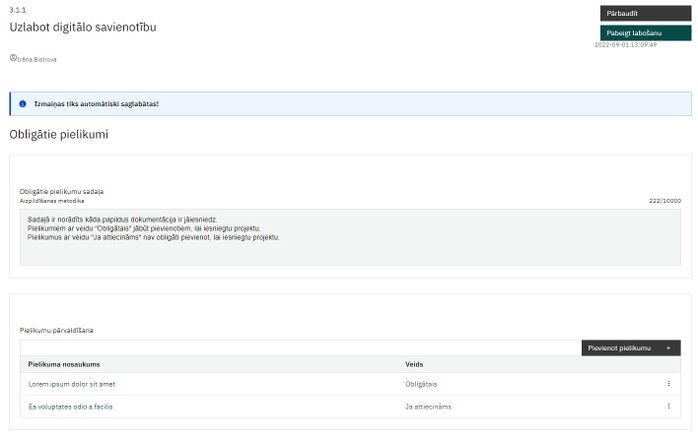
Veidlapas uzstādījumu sadaļa "Obligātie pielikumi" nepieciešama, lai CFLA, sludinot atlasi, būtu iespējams norādīt Finansējuma saņēmējam (FS) kāda papildus dokumentācija FS jāpievieno projekta iesniegumā.
Sadaļā iespējams nodefinēt obligāti pievienojamos dokumentus, kā arī dokumentus, kuri pievienojami, ja attiecināmi uz konkrēto FS.
Sadaļa “Obligātie pielikumi” sākotnēji ir pieejama skatīšanās režīmā, lai uzsāktu veidot jaunu pielikuma veidu vai labotu esošo, jānospiež poga <Labot> formas augšējā labajā stūrī.
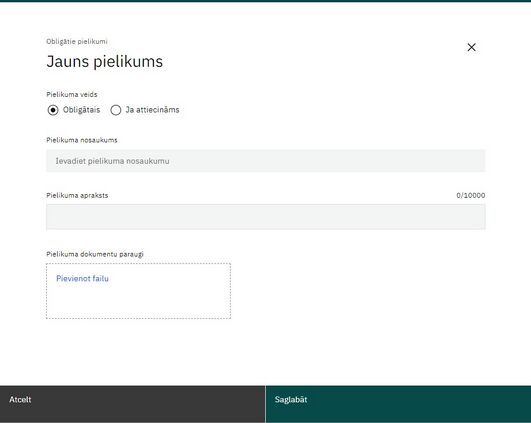
Sadaļa “Obligātie pielikumi” sastāv no šādām apakšsadaļām:
- Aizpildīšanas metodika – teksta laukā ir iespējams ievadīt tekstu, noklikšķinot ārpus datu lauka, informācija saglabājas. Zem datu lauka tiek uzrādīta informācija par pēdējo labojumu veicēju – vārds, uzvārds, datums un laiks;
- Pielikumu pārvaldīšana - tabula ar sekojošām kolonnām:
Apakšsadaļā "Pielikumu pārvaldīšana", nospiežot pogu <Pievienot pielikumus>, atveras jauns pielikuma pievienošanas modālais logs ar šādiem datu laukiem:
| Lauka nosaukums | Paskaidrojums |
|---|---|
| Pielikuma veids | izvēles lauku "Obligātais" vai "Ja attiecināms" |
| Pielikuma nosaukums | teksta lauks |
| Pielikuma apraksts | teksta lauks |
| Spēkā stāšanās datums | datuma lauks paredzēts gadījumos, kad ir ilgstoša atlase, tā jau ir noslēgusies, bet tiek atvērta atkārtoti, ir grozīti normatīvie akti, kas t.sk. paredz jaunus obligātos pielikumus.
Šādos gadījumos tiks aizpildīts datu lauks “Spēkā stāšanās datums”, kas validēsies pret vēl neiesniegtiem “jaunajiem” PI, kuriem dokuments būs pievienojams obligāti. Jaunais pievienotais pielikums neattieksies uz PI, kuri iesniegti līdz datu laukā “Spēkā stāšanās datums” norādītajam datumam un šajos gadījumos KPVIS nerādīs nekādus kļūdas paziņojumus. |
| Pielikuma dokumentu paraugi | dokumentu failu augšupielādes forma. Dokumentu failu augšupielāde plašāk ir aprakstīta šeit |
Modālā loga apakšā atrodas darbības poga <Saglabāt>, ievadīto datu saglabāšanai.
Lai atvērtu sadaļu "Obligātie pielikumi" skatīšanās režīmā ir jānospiež pogu <Pabeigt labošanu>.
Apliecinājumi
| Piekļuves ceļš | |
| | |
Sadaļā tiek attēloti SAM/SAMP/Kārtas projekta iesnieguma apliecinājumi.
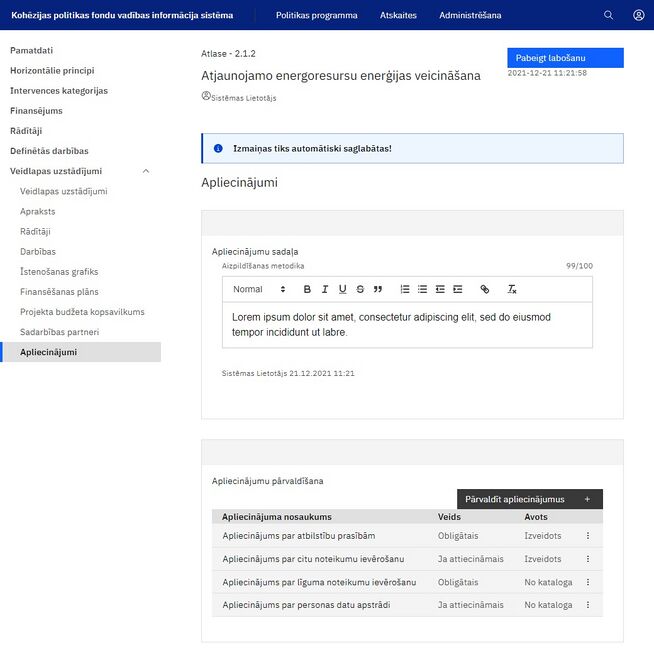
Sākotnēji sadaļa tiek attēlota skatīšanās režīmā, lai uzsāktu sadaļas labošanu ir jānospiež pogu <Labot>, savukārt, lai pārtrauktu sadaļas labošanu ir jānospiež pogu <Pārtraukt labošanu>.
Veidlapas uzstādījumu forma "Apliecinājumi" sastāv no 2 daļām:
Aizpildīšanas metodika - aizpildīšanas metodika tiek ievadīta teksta ievades laukā "Apliecinājumu sadaļa. Aizpildīšanas metodika". Šajā laukā ievadītā metodika tiek attēlota PI blokā "Apliecinājumi", uzspiežot uz ikonas ![]() , projekta iesnieguma bloka nosaukuma beigās.
, projekta iesnieguma bloka nosaukuma beigās.
Iespējas pie metodikas ievades lauka:
- Maksimālais un izmantotais teksta garums norādīts virs ievades lauka labajā augšējā stūrī;
- Laukam ir pieejams formatējums - virsraksti, treknraksts, slīpraksts, pasvītrojums, numurēts un nenumurēts saraksts, kā arī saites pievienošana;
- Zem ievades lauka kreisajā stūrī redzama informācija par pēdējo labojumu: lietotājs un labojuma laiks.
Apliecinājumu pārvaldīšana - tabula ar visiem apliecinājumiem, kuri tiks attēloti šim virslīmenim pakārtoto projektu iesniegumu veidlapās, ar pogu apliecinājumu pārvaldīšanai.
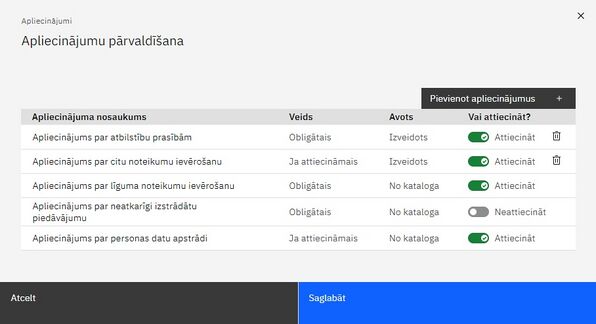
Apliecinājumu tabula satur sekojošas kolonnas:
Virs apliecinājumu tabulas atrodas poga <Pārvaldīt apliecinājumus>. Nospiežot pogu, atveras modālais logs apliecinājumu pārvaldīšanai.
Apliecinājumu pārvaldīšanas modālais logs satur tabulu ar visiem apliecinājumiem (no klasifikatora un šajā sadaļā pievienotajiem), kā arī pogu apliecinājumu pievienošanai.
Ar pārslēga "Attiecināt/Neattiecināt" palīdzību, apliecinājumu pārvaldīšanas tabulā ir iespējams atzīmēt, kurus apliecinājums rādīt šim virslīmenim pakārtoto projektu iesniegumu veidlapās.
Tabulā aiz apliecinājumu ierakstiem atrodas ikona ![]() , kura ļauj izdzēst apliecinājuma ierakstu. Ikona ir pieejama tikai tiem ierakstiem, kuri ir pievienoti šajā sadaļā.
, kura ļauj izdzēst apliecinājuma ierakstu. Ikona ir pieejama tikai tiem ierakstiem, kuri ir pievienoti šajā sadaļā.
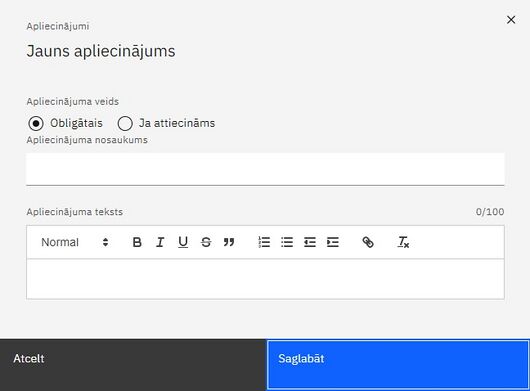
Virs apliecinājumu pārvaldīšanas tabulas atrodas poga <Pievienot apliecinājumus>. Nospiežot pogu atveras modālais logs apliecinājuma pievienošanai, kurš satur laukus:
| Lauka nosaukums | Paskaidrojums |
|---|---|
| Apliecinājuma veids | lauks satur radiopogas (iespējams izvēlēties vienu):
|
| Apliecinājuma nosaukums | ierobežota garuma, obligāti aizpildāms teksta lauks
Apliecinājumus ar nosaukumu “Apliecinājums par dubultā finansējuma neesamību un projekta īstenošanas nosacījumu ievērošanu“ finansējuma saņēmējam būs jāapliecina no jauna, iesniedzot jaunu PI versiju. |
| Apliecinājuma teksts | teksta lauks ar formatēšanas iespējām |
Pēc pievienošanas apliecinājums automātiski tiks atzīmēts, kā attiecināts.
Pēc pievienošanas apliecinājumam laukā "Avots" automātiski tiks norādīta vērtība "Izveidots".
Apliecinājumi tiek piesaistīti pie PI versijas to atzīmēšanas brīdī, bet ja PI atrodas kādā no nosauktajiem statusiem Sagatavošanā, Sagatavošanā 2, Precizēšana, FS tehniskie precizējumi, Līguma slēgšana FS precizējumi, Apstiprināts ar nosacījumu un Veidlapas uzstādījumos tiek veiktas izmaiņas apliecinājumu redakcijā un/vai pievienoti jauni apliecinājumi, tad konkrētais apliecinājums, kuram ir veikta atzīme ar veco redakciju tiek anulēts, un apliecinājums ir jāatzīmē no jauna PI.
Risku izvērtējums
| Piekļuves ceļš | |
| | |
Sadaļa "Risku izvērtējums" tiek attēlota tikai tajā politikas programmas līmenī, kuram seko projektu līmenis (virsprojektu līmenī). Piemēram, ja pēc SAM seko projektu līmenis, tad risku izvērtējuma sadaļa būs redzama. Ja pēc SAM sekos pasākums vai kārta, tad šāda sadaļa lietotājam SAM līmenī netiks attēlota.
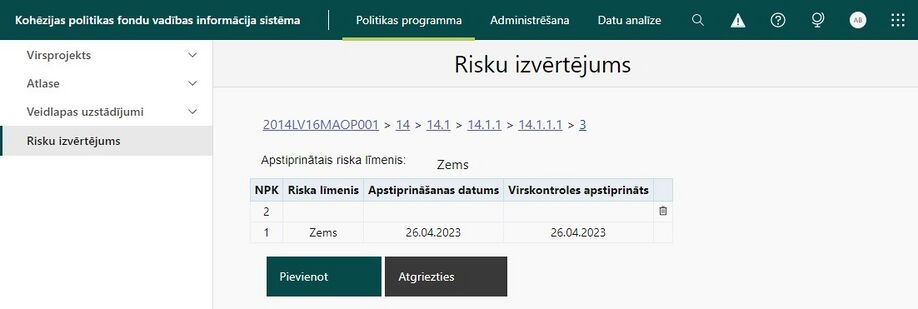
Atverot sadaļu, tā tiek attēlota skatīšanās režīmā. Sadaļa satur tabulu ar risku izvērtējuma veidlapu versijām, kurā ir sekojošas kolonnas:
Sākotnēji sadaļa ir tukša, lai pievienotu jaunu ierakstu, jānospiež pogu <Pievienot> - tiek ielasīta neaizpildīta veidlapa no Administrēšanas sadaļas.
Ja sadaļā jau ir pievienota risku izvērtējuma veidlapa, to ir iespējams atvērt, noklikšķinot uz risku izvērtējuma veidlapas ieraksta rindas. Risku izvērtējuma veidlapa tiks atvērta labošanas režīmā, ja tā nav "4 acu" apstiprināta un lietotājam ir tiesības labot virsprojekta risku izvērtējumu.
Ja pogu <Pievienot> nospiež, kad jau ir pievienota "4 acu" apstiprināta risku izvērtējuma veidlapa, tiek attēlots brīdinājums “Riska veidlapa ir apstiprināta. Vai tiešām vēlaties veidot jaunu?”- ar iespēju izvēlēties “Jā”- tiek ielasīts jauns melnraksts no Administrēšanas sadaļas, “Nē” – atceļ darbību.
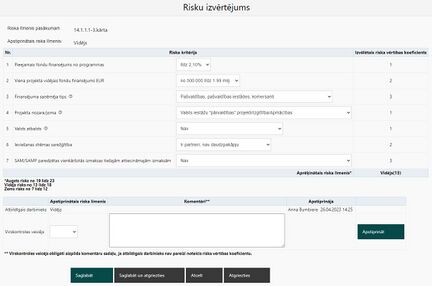
Atvērta risku izvērtējuma veidlapa satur sekojošus laukus:
Ja tiek labota Administrēšanas sadaļa, iepriekš pievienotās veidlapas netiek ietekmētas, labotie dati ielasās pie jaunas risku izvērtējuma veidlapas versijas veidošanas.
Riska konfigurēšana
| Piekļuves ceļš | |
| | |
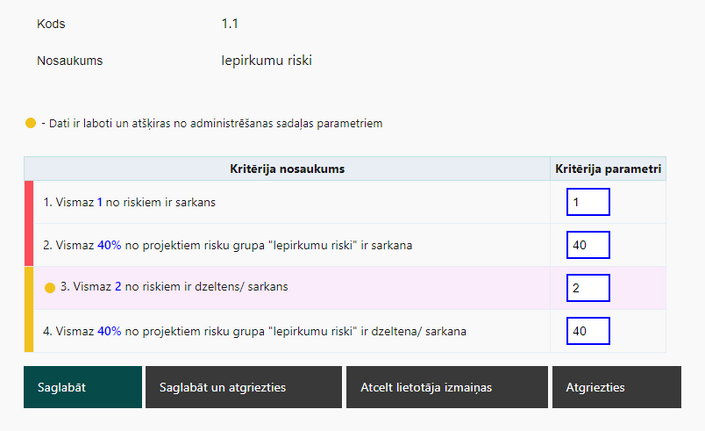
Sadaļā “Riska konfigurēšana” tiek attēloti riski un kritēriji no sadaļas Administrēšana → Riska konfigurēšana → Virsprojekta riski.
Pēc noklusējuma tiek attēlota informācija no administrēšanas sadaļas (ja tiek veiktas izmaiņas administrēšanas sadaļā, tās attēlojas arī šeit).
Ir iespējams mainīt risku aprēķina parametrus konkrētajam virsprojekta līmenim, noklikšķinot uz ikonas ![]() .
.
Ja virsprojekta risku aprēķina parametri ir laboti, tad:
- Tiek attēlota pazīme pie katra mainītā riska, ka dati ir laboti un atšķiras no administrēšanas sadaļas parametriem;
- Atverot risku, tiek iekrāsoti mainītie kritēriji;
- Tiek attēlota pogu <Atcelt lietotāja izmaiņas>. Ja tiek nospiesta poga, tad virsprojektā ievadītie aprēķina parametri tiek pārrakstīti ar administrēšanas sadaļā ievadītajiem parametriem;
- Veicot izmaiņas risku parametros un saglabājot datus, sistēma veic automātisku riska pārrēķinu visiem iesaistītajiem riskiem.
testa piemērs
otrs piemērs
Virsprojekta risku monitorings
| Piekļuves ceļš | |
|
link=Attēls:Virsprojekta_risku_monitorings.png|thumb|604x604px|Virsprojekta risku monitorings Sadaļā tiek attēlota apkopota informācija par virsprojekta riskiem, kuri tiek konstatēti ieviešanas laikā un var negatīvi ietekmēt projekta īstenošanu.
Sistēmā riski automātiski tiek aprēķināti vienreiz diennaktī (administratora noteiktā laikā) ar iespēju lietotājiem manuāli veikt riska pārrēķinu konkrētajā virsprojektā, nospiežot pogu <Pārrēķināt>, risku monitoringa sadaļā. Aiz pārrēķina pogas tiek attēlots pēdējās aprēķina veikšanas datums un laiks.
Par risku sadaļā tiek attēlota sekojoša informācija:
| Lauks | |
|---|---|
| Riska līmenis | ikona, kas attēlo riska līmeni:
link=Attēls:Ikona_zems_risks.png|frameless|19x19px - zems riska līmenis; link=Attēls:Videjs_risks.png|frameless|19x19px - vidējs riska līmenis; link=Attēls:Augsts_riska_limenis.png|frameless|19x19px - augsts riska līmenis. |
| Riska nosaukums | |
| Izpildes kritērijs | |
| Skatīt detalizēti | saite uz riska detalizēto skatu |
Riska detalizētais skats
Lai atvērtu riska detalizēto skatu jānoklikšķina uz saites <Skatīt detalizēti>.
Detalizētais skats pieejams riskiem "Virsprojekta kopējais risks", "Termiņu pārcelšana", "Atlases procesa ieilgšana", "Rādītāju progress pret plānu", "Līgumu slēgšanas kavēšanās", "Rādītāji projektos pret virsprojektā noteikto" un "Līguma termiņu pagarināšana".
Detalizētajā skatā tiek attēlota sekojoša informācija:
| Lauks | |
|---|---|
|
<Virsprojekta risku monitorings> | |
|
Riska nosaukums | |
|
Sistēmas aprēķinātais riska līmenis | |
|
Poga <Pārrēķināt> |
nospiežot pogu, lietotājs manuāli veic riska pārrēķina pieprasījumu konkrētajā projektā. Aiz pārrēķina pogas tiek attēlots pēdējās aprēķina veikšanas datums un laiks |
Par katru risku tiek attēlota atšķirīga detalizēta informācija.
Virsprojekta kopējais risks
link=Attēls:Virsprojekta_kopējais_risks_pa_projektiem.png|thumb|874x874px|Virsprojekta kopējais risks pa projektiem Virsprojekta kopējā riska detalizētajā skatā tiek attēlota sekojoša papildus informācija:
| Lauks | |
|---|---|
|
Kopējās attiecināmās izmaksas | |
|
Kopējais projektu skaits | |
|
Projektu skaits ar risku | |
|
Projektu kopsumma ar risku |
tiek attēlota līgumu kopsumma projektiem, kuriem kopējais risks ir sarkans vai dzeltens, un procents (projektu ar risku kopsumma pret kopējām virsprojekta attiecināmajām izmaksām) |
Sadaļa tiek attēlota tikai tad, ja Virsprojekta kopējo risku nosaka kāds no zemāk uzskaitītajiem kritērijiem.
Tabulas veidā tiek attēloti tikai tie projekti, kuriem Kopējais projekta risks ir sarkans vai dzeltens.
Par katru projektu tiek attēlota sekojoša informācija:
| Kolonnas nosaukums | |
|---|---|
|
ID | |
|
Nosaukums | |
|
Iesniedzējs | |
|
Finansējuma summa | |
|
Kopējais projekta risks |
tiek attēlots attiecīgā projekta riska līmenis (sarkans vai dzeltens) |
Virsprojekta kopējā riska līmenis tiek aprēķināts pēc šādiem nosacījumiem:
- Sarkans:
- Specifiska risku grupa ir sarkana;
- Vismaz 4 risku grupas ir sarkanas;
- Vismaz 40% no risku grupām ir sarkanas;
- Vismaz 40% no projektiem, kas ir zem attiecīgā virsprojekta līmeņa, projekta kopējais risks ir sarkans;
- Projekti, kuru kopējā attiecināmā summa sastāda 40% no virsprojekta kopējām attiecināmām izmaksām, ir sarkani.
- Dzeltens, ja neizpildās sarkanā līmeņa nosacījumi un:
- Vismaz 1 no risku grupām ir sarkana;
- Specifiska risku kritēriju grupa ir dzeltena/ sarkana;
- Vismaz 4 risku grupas ir dzeltenas/ sarkanas;
- Vismaz 40% no risku kritēriju grupām ir dzeltenas/ sarkanas;
- Vismaz 20% no projektiem, kas ir zem attiecīgā virsprojekta līmeņa, ir sarkani;
- Vismaz 40% no projektiem, kas ir zem attiecīgā virsprojekta līmeņa, projekta kopējais risks ir dzeltens/ sarkans;
- Projekti, kuru kopējā attiecināmā summa sastāda 40% no virsprojekta kopējām attiecināmām izmaksām ir dzelteni/ sarkani.
- Zaļš, ja neizpildās sarkanā un dzeltenā līmeņa nosacījumi
Iepirkumu riski
link=Attēls:Iepirkumu_riski_pa_projektiem.png|thumb|709x709px|Iepirkumu riski pa projektiem Iepirkumu risku detalizētajā skatā tiek attēlota sekojoša papildus informācija:
| Lauks | |
|---|---|
|
Kopējais projektu skaits | |
| Projektu skaits ar risku | tiek attēlots projektu skaits, kam iepirkumu risks ir dzeltens vai sarkans, un procents (projekti ar risku pret kopējo projektu skaitu virsprojektā) |
Sadaļā datus attēlo tikai tad, ja Iepirkumu risku nosaka kāds no zemāk uzskaitītajiem nosacījumiem.
Tabulas veidā tiek attēloti tie projekti, kuriem riska grupa Iepirkumu riski ir sarkana vai dzeltena.
Par katru projektu tiek attēlota sekojoša informācija: IDNosaukumsIesniedzējs IDNosaukumsIesniedzējs |- class="wikitable"
|-Kolonnas nosaukums |-Paskaidrojums |- |-
|-tiek attēlots projekta numurs. Projekta ID ir saite uz konkrētā projekta sadaļu "Projekta pirmā lapa". Datus kolonnā var kārtot |- |-
|-tiek attēlots projekta nosaukums |- |-
|tiek attēlots projekta iesniedzēja nosaukums |- | Finansējuma summa | tiek attēlotas projekta kopējās attiecināmās izmaksas |- |Projekta iepirkumu risks |tiek attēlots attiecīgā projekta riska līmenis (sarkans vai dzeltens) |} Iepirkumu risku riska līmenis tiek aprēķināts pēc šādiem nosacījumiem:
- Sarkans:
- Vismaz 1 no riskiem ir sarkans;
- Vismaz 40% no projektiem risku grupa "Iepirkumu riski" ir sarkana.
- Dzeltens, ja neizpildās sarkanā līmeņa nosacījumi un:
- Vismaz 1 no riskiem ir dzeltens/ sarkans;
- Vismaz 40% no projektiem risku grupa "Iepirkumu riski" ir dzeltena/ sarkana.
- Zaļš, ja neizpildās sarkanā un dzeltenā līmeņa nosacījumi.
Termiņu pārcelšana
link=Attēls:Termiņu_pārcelšana_vp.png|thumb|841x841px|Virsprojekta termiņu pārcelšana Termiņu pārcelšanas riska detalizētajā skatā tiek attēlota sekojoša papildus informācija: |- class="wikitable" !Lauks |-Paskaidrojums |- | Virsprojekta ieviešanas sākuma datums |virsprojekta ieviešanas sākuma datumu nosaka skatoties zem virsprojekta esošos projektus statusā Līgums un Pabeigts, kur virsprojekta ieviešanas sākuma datums ir no visiem projektiem agrākais projekta ieviešanas sākuma datums |- | Virsprojekta ieviešanas beigu datums |virsprojekta ieviešanas beigu datumu nosaka skatoties zem virsprojekta esošos projektus statusā Līgums un Pabeigts, kur virsprojekta beigu datums ir no visiem projektiem vēlākais projekta ieviešanas beigu datums |- | Kopējās attiecināmās izmaksas |tiek attēlota kopsumma no Plānotā finansējuma un virssaistībām |- | Virsprojekta īstenošanas laiks dienās |virsprojekta īstenošanas laiku dienās nosaka, aprēķinot starpību starp Virsprojekta ieviešanas beigu datumu un Virsprojekta ieviešanas sākuma datumu |} Zemāk, tabulas veidā, tiek attēloti iepirkumi, kuri nav statusā Sagatavošanā un, kuriem ir pārcelts izsludināšanas termiņš par riska konfigurēšanas sadaļā norādīto dienu skaitu (iepirkumam, kurš ir bijis apstiprināts, tika mainīts Iepirkuma izsludināšanas termiņš un šis datums ir lielāks nekā sākotnējais izsludināšanas termiņš par riska konfigurēšanas sadaļā norādīto dienu skaitu). Tabula satur sekojošas kolonnas: |- class="wikitable" !Kolonnas nosaukums |-Paskaidrojums |- | Projekta ID |-tiek attēlots projekta numurs, kura iepirkumi tiek ielasīti tabulā. Projekta ID ir saite uz konkrētā projekta sadaļu "Projekta pirmā lapa" |- | Līguma priekšmets |-tiek attēlots Līguma priekšmets no Projekts --> Projekta iepirkumi konkrētā iepirkuma, lauka Iepirkuma līguma priekšmets |- | Attiecināmā summa |tiek attēlota uz projektu attiecināmā summa no Projekts --> Projekta iepirkumi konkrētā iepirkuma, lauka Attiecināmā summa |- | Sākotnējais izsludināšanas termiņš |tiek attēlots sākotnējais izsludināšanas termiņš no Projekts --> Projekta iepirkumi konkrētā iepirkuma pirmās apstiprinātās versijas lauka Iepirkuma procedūras izsludināšanas termiņš |- |- Esošais izsludināšanas termiņš |tiek attēlots esošais izsludināšanas termiņš no Projekts --> Projekta iepirkumi konkrētā iepirkuma, lauka Iepirkuma procedūras izsludināšanas termiņš |- |Pārceltās dienas |tiek attēlotas:
- Administrēšanas (virsprojeka) sadaļā Riska konfigurācija norādītās attiecīgās procentu vērtības;
- Aprēķinātās dienas pie katra riska līmeņa (noteiktais procents pret virsprojekta īstenošanas laiku dienās);
- Fiksētais dienu skaits (Administrēšanas (virsprojekta) sadaļā Riska konfigurācija norādītās attiecīgās dienu skaita vērtības);
- Katra iepirkuma pārcelto dienu skaitu norāda pie attiecīgā riska līmeņa ņemot vērā mazāko dienu skaitu (aprēķinātais % vai fiksētās dienas).
|- |Pārceltā kopsumma |tiek attēlots:
- Administrēšanas (virsprojeka) sadaļā Riska konfigurācija norādītās attiecīgās procentu vērtības;
- Aprēķinātā summa pie katra riska līmeņa (noteiktais procents pret virsprojekta attiecināmajām izmaksām).
|} Termiņa pārcelšanas riska līmenis tiek attēlots tabulas pirmajā rindā un tiek aprēķināts pēc šādiem nosacījumiem:
- Sarkans, ja saskaitot iepirkumu summas, kuru pārceltās dienas attēlojas sarkanā kolonnā, kopsumma pārsniedz sarkanajā kolonnā norādīto summu;
- Dzeltens, ja neizpildās sarkanā līmeņa nosacījumi un, ja saskaitot iepirkumu summas, kuru pārceltās dienas attēlojas dzeltenā un sarkanā kolonnā, kopsumma pārsniedz zaļajā kolonnā norādīto summu;
- Zaļš, ja neizpildās sarkanā un dzeltenā līmeņa nosacījumi.
Risks nesasniegt rādītājus
link=Attēls:Risks_nesasniegt_rādītājus_pa_projektiem.png|thumb|770x770px|Risks nesasniegt rādītājus pa projektiem Riska nesasniegt rādītājus detalizētajā skatā tiek attēlota sekojoša papildus informācija: |- class="wikitable" !Lauks !Paskaidrojums |- | Kopējais projektu skaits |tiek attēlots kopējais projektu skaits virsprojekta līmenī (statusos Līgums un Pabeigts) |- | Projektu skaits ar augstu risku |-tiek attēlots projektu skaits, kam risks nesasniegt rādītājus un mērķus ir sarkans, un procents (projekti ar sarkanu risku pret kopējo projektu skaitu virsprojektā). Ja tabulā nav neviena ieraksta ar sarkanu risku, tad šo rindu neattēlo |- | Projektu skaits ar risku |-tiek attēlots projektu skaits, kam risks nesasniegt rādītājus un mērķus ir dzeltens/ sarkans, un procents (projekti ar dzeltenu/ sarkanu risku pret kopējo projektu skaitu virsprojektā). Ja tabulā nav neviena ieraksta ar dzeltenu risku, tad šo rindu neattēlo |} Sadaļa tiek attēlota tikai tad, ja Risks nesasniegt rādītājus nosaka kāds no zemāk uzskaitītajiem nosacījumiem.
Zemāk, tabulas veidā, tiek attēloti tikai tie projekti, kuriem Risks nesasniegt mērķus un rādītājus ir sarkans vai dzeltens.
Tabula satur sekojošas kolonnas: |- class="wikitable" !Kolonnas nosaukums |-Paskaidrojums |- | ID |-tiek attēlots projekta numurs. Projekta ID ir saite uz konkrētā projekta sadaļu "Projekta pirmā lapa" |- | Nosaukums |tiek attēlots projekta nosaukums |- | Iesniedzējs | tiek attēlots projekta iesniedzēja nosaukums |- |Finansējuma summa | resource="Attēls:Atlases procesa ieilgšana.png" height width |tiek attēlotas projekta kopējās attiecināmās izmaksas |- | Projekta risks nesasniegt mērķus un rādītājus |tiek attēlots attiecīgā projekta riska līmenis (sarkans vai dzeltens) |} Riska līmenis tiek aprēķināts pēc šādiem nosacījumiem:
- Sarkans:
- Specifisks risks ir sarkans;
- Vismaz 2 riski ir sarkani;
- Vismaz 40% no projektiem risku grupa "Risks nesasniegt mērķus un rādītājus" ir sarkana.
- Dzeltens, ja neizpildās sarkanā līmeņa nosacījumi un:
- Specifisks risks ir dzeltens/ sarkans;
- Vismaz 4 riski ir dzelteni/ sarkani;
- Vismaz 40% no riskiem ir dzelteni/ sarkani;
- Vismaz 40% no projektiem risku grupa "Risks nesasniegt mērķus un rādītājus" ir dzeltena/ sarkana.
- Zaļš, ja neizpildās sarkanā un dzeltenā līmeņa nosacījumi.
Atlases procesa ieilgšana
link=Attēls:Atlases_procesa_ieilgšana.png|thumb|605x605px|Atlases procesa ieilgšana Atlases procesa ieilgšanas riska detalizētajā skatā tiek attēlota sekojoša papildus informācija:
- kolonnā mēneši - mēnešu skaits no administrēšanas (virsprojekta sadaļas) attiecīgajiem laukiem;
- kolonnā datums - datums, pēc kura iestājas risks (iesniegšanas termiņš + mēnešu skaits);
- kolonnā skaits - projektu skaits, kuriem nav veikts novērtējums administrēšanas (virsprojekta) sadaļā noteikto mēnešu laikā;
- kolonnā % - procents (laikā nenovērtētie projekti pret kopējo projektu skaitu virsprojektā);
- ja izpildās sarkanais riska līmenis, tad jāattēlo sarkanā riska parametri, ja izpildās dzeltenais riska līmenis, tad jāattēlo dzeltenā riska parametri.
| Paskaidrojums |
|---|
|
Iesniegšanas termiņš |
|
Kopējais projektu iesniegumu skaits |
|
Projektu skaits, kam tiek pārsniegti noteiktie novērtēšanas mēneši |
Sadaļā tabulas veidā attēlo tikai tos projektus (statusos Iesniegts, Apstiprināts ar nosacījumu, Apstiprināts, Noraidīts), kuru novērtēšanas datums ir lielāks nekā datums, pēc kura iestājas risks, vai novērtēšanas datums nav norādīts pēc datuma, pēc kura iestājas risks.
Tabula satur sekojošas kolonnas: ID|- class="wikitable"
|-Kolonnas nosaukums |-Paskaidrojums |- |-
|tiek attēlots projekta numurs. Projekta ID ir saite uz konkrētā projekta sadaļu "Projekta pirmā lapa" |- |Nosaukums |tiek attēlots projekta nosaukums |- |Iesniedzējs |tiek attēlots projekta iesniedzēja nosaukums |- |Finansējuma summa |tiek attēlotas projekta kopējās attiecināmās izmaksas |- resource="Attēls:VP Rādītāju progress pret plānu.png" |Statuss |tiek attēlots projekta iesnieguma statuss Iesniegts un pēc tam pirmais novērtēšanas statuss (Apstiprināts ar nosacījumu, Apstiprināts, Noraidīts). Nākamos statusus neattēlo |- |Novērtēšanas datums |tiek attēlots datums, kad ir veikta pirmreizējā novērtēšana (statusa maiņa uz Apstiprināts ar nosacījumu vai Apstiprināts vai Noraidīts) |- |Pārsniegts dienu skaits |tiek attēlots dienu skaits, kas pārsniedz datumu, pēc kura iestājas risks:
- ja nav veikts novērtējums, tad attēlo dienu skaitu uz šodienu, kas iet pāri datumam, pēc kura iestājas dzeltenais riska līmenis. Ja tiek pārsniegts datums, pēc kura iestājas sarkanais riska līmenis, tad pārsniegto dienu skaitu jau skaita no datuma, pēc kura iestājas sarkanais riska līmenis;
- ja ir veikts novērtējums, tad attēlo dienu skaitu, kas pārsniedz datumu, pēc kura iestājas dzeltenais riska līmenis (Novēršanas datums mīnuss datums, pēc kura iestājas dzeltenais risks). Ja tiek pārsniegts datums, pēc kura iestājas sarkanais riska līmenis, tad pārsniegto dienu skaitu jau skaita no datuma, pēc kura iestājas sarkanais riska līmenis.Tabulas rindas tiek iekrāsotas atbilstoši riska līmenim (dzeltens vai sarkans).
|} Atlases procesa ieilgšanas riska līmenis tiek aprēķināts pēc šādiem nosacījumiem:
- Sarkans, ja vismaz 10% no projektu iesniegumiem konkrētajā atlasē nav novērtēti ilgāk par 9 mēnešiem;
- Dzeltens, ja vismaz 20% no projektu iesniegumiem konkrētajā atlasē nav novērtēti ilgāk par 6 mēnešiem;
- Zaļš, ja neizpildās sarkanā un dzeltenā līmeņa nosacījumi.
Rādītāju progress pret plānu
link=Attēls:VP_Rādītāju_progress_pret_plānu.png|thumb|661x661px|Rādītāju progress pret plānu Rādītāju progresa pret plānu riska detalizētajā skatā tiek attēlota sekojoša papildus informācija:
| Paskaidrojums | |
|---|---|
|
Virsprojekta ieviešanas sākuma datums |
virsprojekta ieviešanas sākuma datumu nosaka skatoties zem virsprojekta esošos projektus statusā Līgums un Pabeigts, kur virsprojekta ieviešanas sākuma datums ir no visiem projektiem agrākais projekta ieviešanas sākuma datums |
| Virsprojekta ieviešanas beigu datums | virsprojekta ieviešanas beigu datumu nosaka skatoties zem virsprojekta esošos projektus statusā Līgums un Pabeigts, kur virsprojekta ieviešanas beigu datums ir no visiem projektiem vēlākais projekta ieviešanas beigu datums |
Zemāk tabulas veidā tiek attēloti tikai tie virsprojekta līmeņa iznākuma un rezultāta rādītāji, kuriem administrēšanas sadaļā laukā "Vērtība projektā tiks sasniegta" ir norādīts “Sasniegs visu projekta īstenošanas laiku”. Ja virsprojekta līmenī nav šādu rādītāju, tad sadaļā datus neattēlo.
Kamēr visiem projektiem, kas ir zem konkrētā virsprojekta, nav apstiprināti (MP vai pirmās daļas statuss CFLA apstiprināts vai Samaksāts) MP ar pārskata periodu, kurā jāveic riska aprēķins, riska līmenis ir zaļš un virs tabulas attēlo paziņojumu: "Šobrīd visiem projektiem nav apstiprināti MP, kura pārskata periods atbilst riska aprēķina nosacījumiem".
Datumu, kurā tiek veikts riska aprēķins nosaka sekojoši:
- Ja virsprojekta līmenī pie konkrētā rādītāja nav norādīti gadi (rādītāja laukos "Plānotais sasniegšanas mērķis pa gadiem"), tad aprēķins notiek 2 reizes:
- pirmo reizi - apstiprinot visu projektu MP, kura pārskata periodā atrodas virsprojekta ieviešanas vidus datums (vidus datums starp virsprojekta ieviešanas sākuma un beigu datumiem) + Noslēguma maksājuma pieprasījumi pirms vidus datuma;
- otro reizi - apstiprinot visu projektu MP, kura pārskata periodā atrodas virsprojekta ieviešanas beigu datums + Noslēguma maksājuma pieprasījumi pirms beigu datuma.
- Ja virsprojekta līmenī pie konkrētā rādītāja ir norādīti gadi (rādītāja laukos "Plānotais sasniegšanas mērķis pa gadiem"), tad aprēķinu veic apstiprinot visu projektu MP, kuru pārskata periodā atrodas katra norādītā gada 30.06. un 31.12 + Noslēguma maksājuma pieprasījumi pirms datuma.
Rādītājus attēlo atsevišķās tabulās, atkarībā no tā, vai rādītājam ir norādīts gads.
Ja gads nav norādīts tiek attēlota sekojoša tabula: |- class="wikitable"
|-Kolonnas nosaukums !Paskaidrojums |- | NPK |tiek attēlots ieraksta numurs pēc kārtas |- | Kods |tiek attēlots rādītāja kods no virsprojekta līmeņa Rādītāju sadaļas |- | Nosaukums |tiek attēlots rādītāja nosaukums no virsprojekta līmeņa Rādītāju sadaļas |- | Mērvienība |tiek attēlota rādītāja mērvienība no virsprojekta līmeņa Rādītāju sadaļas |- | Sagaidāmā vērtība 2029 |tiek attēlota rādītāja sagaidāmā vērtība 2029 no virsprojekta līmeņa Rādītāju sadaļas |- | Rādītāju izpilde |Kolonnā Rādītāju izpilde attēlo:
- attēlo virsprojekta ieviešanas vidus datumu vai beigu datumu:
- 50% no termiņa tiek aprēķināts un attēlots datums, kur no virsprojekta īstenošanas termiņa tiek izrēķināts virsprojekta vidus datums;
- 100% no termiņa tiek attēlots virsprojekta ieviešanas beigu datums;
- kolonnā vērtība attēlo konkrētā rādītāja kopsummu no visiem projektiem, kas ir zem konkrētā virsprojekta, MP sadaļas Rādītāji kolonnas Kopā, kur datus ielasa no šādiem MP:
- MP pārskata periodā ir iekļauts riska aprēķina datums;
- noslēguma MP pārskata periods beidzas pirms riska aprēķina datuma;
- kolonnā % tiek attēlots procents, kas tiek aprēķināts ņemot vērā izpildi pret Sagaidāmo vērtību 2029.
|} Rādītāju progress pret plānu riska līmenis ir jāaprēķina pēc šādiem nosacījumiem:
- Sarkans:
- 50% no termiņa, ja izpilde kaut vienam rādītājam ir mazāka par “30%” no Sagaidāmās vērtības 2029;
- 100% no projekta, ja izpilde kaut vienam rādītājam ir mazāka par "60%" no no Sagaidāmās vērtības 2029;
- Dzeltens:
- 50% no termiņa, ja neizpildās sarkanā līmeņa nosacījumi un ja izpilde kaut vienam rādītājam ir mazāka par “40%” no Sagaidāmās vērtības 2029;
- 100% no projekta, ja neizpildās sarkanā līmeņa nosacījumi un ja izpilde kaut vienam rādītājam ir mazāka par "80%" no Sagaidāmās vērtības 2029;
- Zaļš, ja neizpildās sarkanā un dzeltenā līmeņa nosacījumi.
Ja gads ir norādīts tiek attēlota sekojoša tabula: |- class="wikitable"
|-Kolonnas nosaukums !Paskaidrojums |- | NPK |tiek attēlots ieraksta numurs pēc kārtas |- | Kods |tiek attēlots rādītāja kods no virsprojekta līmeņa Rādītāju sadaļas |- | Nosaukums | tiek attēlots rādītāja nosaukums no virsprojekta līmeņa Rādītāju sadaļas |- | Mērvienība |tiek attēlota rādītāja mērvienība no virsprojekta līmeņa Rādītāju sadaļas |- | Sagaidāmā vērtība 2029 |tiek attēlota rādītāja sagaidāmā vērtība 2029 no virsprojekta līmeņa Rādītāju sadaļas |- | Rādītāju izpilde | Kolonnā Plāns:
- % attēlojas no virsprojekta līmeņa pie konkrētā rādītāja norādītā gada norādītais procents;
- vērtība tiek aprēķināta, kur tiek ņemts norādītais procents no Sagaidāmās vērtības 2029.
Kolonnā Izpilde:
- % tiek aprēķināts, kur tiek ņemta izpilde pret plānoto vērtību konkrētajā gadā;
- vērtība tiek attēlota konkrētā rādītāja kopsumma no visiem projektiem, kas ir zem konkrētā virsprojekta, MP sadaļas Rādītāji kolonnas Kopā, kur dati tiek ielasīti no šādiem MP:
- MP pārskata periodā ir iekļauts riska aprēķina datums (30.06 vai 31.12);
- noslēguma MP, kura pārskata periods beidzas pirms riska aprēķina datuma.
|} Rādītāju progress pret plānu riska līmenis tiek aprēķināts pēc šādiem nosacījumiem:
Sarkans:
- 1.pusgadā (līdz 30.06.), ja izpilde kaut vienam rādītājam ir mazāka par “30%” no aprēķinātās vērtības konkrētajā gadā;
- 2.pusgadā (līdz 31.12.), ja izpilde kaut vienam rādītājam ir mazāka par "60%" no aprēķinātās vērtības konkrētajā gadā;
Dzeltens:
- 1.pusgadā (līdz 30.06.), ja neizpildās sarkanā līmeņa nosacījumi un ja izpilde kaut vienam rādītājam ir mazāka par “40%” no aprēķinātās vērtības konkrētajā gadā;
- 2.pusgadā (līdz 31.12.), ja neizpildās sarkanā līmeņa nosacījumi un ja izpilde kaut vienam rādītājam ir mazāka par "80%" no aprēķinātās vērtības konkrētajā gadā;
Zaļš, ja neizpildās sarkanā un dzeltenā līmeņa nosacījumi Līgumu slēgšanas kavēšanās.
Līgumu slēgšanas kavēšanās
link=Attēls:VP_Līgumu_slēgšanas_kavēšanās.png|thumb|804x804px|Līgumu slēgšanas kavēšanās Riska aprēķinu veic tikai tad, kad visi konkrētā virsprojekta iesniegtie projekta iesniegumi ir novērtēti (projekti statusos Apstiprināts, Noraidīts, Atsaukts, Līgums, Pabeigts, Pārtraukts, Pārtraukts pēcuzraudzības periodā).
Līgumu slēgšanas kavēšanās riska detalizētajā skatā tiek attēlota sekojoša papildus informācija:
| Paskaidrojums | |
|---|---|
| tiek attēlots apstiprināto projektu skaits konkrētajā atlasē, projekti, kas ir statusos Apstiprināts, Līgums, Pabeigts, Pārtraukts, Pārtraukts pēcuzraudzības periodā | |
| tiek attēlots laikā nenoslēgto līgumu skaits un procents - nenoslēgtie līgumi pret kopējo apstiprināto projektu skaitu (dzeltenais risks). Ja sarkanam un dzeltenam riskam ir norādīts vienāds dienu skaits, tad attēlo tikai vienu rindu. | |
| Laikā nenoslēgtu līgumu summa (n dienas) | tiek attēlota laikā nenoslēgto līgumu kopsumma un procents - nenoslēgto līgumu kopējās attiecināmās izmaksas pret virsprojekta kopējām attiecināmajām izmaksām (dzeltenais risks). Ja sarkanam un dzeltenam riskam ir norādīts vienāds dienu skaits, tad attēlo tikai vienu rindu. |
Zemāk tabulā tiek attēloti tikai tie projekti, kuriem no apstiprināšanas brīža ilgāk par 40 dienām (norādīts administrēšanas (virsprojekta) sadaļā Risku konfigurācija) nav noslēgti līgumi.
Tabula satur sekojošas kolonnas: ID|- class="wikitable"
|-Kolonnas nosaukums |-Paskaidrojums |- |-
|tiek attēlots projekta numurs. Projekta ID ir saite uz konkrētā projekta sadaļu "Projekta pirmā lapa" |- | Nosaukums |tiek attēlots projekta nosaukums |- | Iesniedzējs |tiek attēlots projekta iesniedzēja nosaukums |- | Finansējuma summa |tiek attēlotas projekta kopējās attiecināmās izmaksas |- |Apstiprināšanas datums |tiek attēlots projekta statusa maiņas datums uz Apstiprināts |- | Dienas pēc apstiprināšanas |tiek attēlots projekta statusa maiņas datums uz Līgums. Iekrāso rezultātu (dzeltens vai sarkans), atkarībā no pārsniegto dienu skaita |- |Līguma noslēgšanas datums |tiek attēlots dienu skaits no Apstiprināšanas datuma līdz Līguma noslēgšanas datumam, bet, ja Līguma noslēgšanas datums vēl nav, tad līdz šodienai |} Līgumu slēgšanas kavēšanās riska līmenis tiek aprēķināts pēc šādiem nosacījumiem:
Sarkans:
- Ja vismaz 40% no virsprojektā apstiprinātajiem projektiem nav noslēgts līgums 50 dienas pēc projekta apstiprināšanas datuma;
- Ja projektiem, kuru kopējais finansējums sastāda 40% no virsprojekta finansējuma, nav noslēgts līgums 50 dienas pēc projekta apstiprināšanas datuma;
Dzeltens:
- Ja neizpildās sarkanā līmeņa nosacījumi un vismaz 40% no virsprojektā apstiprinātajiem projektiem nav noslēgts līgums 40 dienas pēc projekta apstiprināšanas datuma;
- Ja neizpildās sarkanā līmeņa nosacījumi un projektiem, kuru kopējais finansējums sastāda 40% no virsprojekta finansējuma, nav noslēgts līgums 40 dienas pēc projekta apstiprināšanas datuma;
Zaļš, ja neizpildās sarkanā un dzeltenā līmeņa nosacījumi vai nav pienācis riska aprēķina laiks.
Rādītāji projektos pret virsprojektā noteikto
link=Attēls:VP_Rādītāji_projektos_pret_virsprojektā_noteikto.png|thumb|661x661px|Rādītāji projektos pret virsprojektā noteikto Kamēr visi iesniegtie projekti, kas ir zem konkrētā virsprojekta, nav novērtēti (projekti statusos Apstiprināts, Noraidīts, Atsaukts, Līgums, Pabeigts, Pārtraukts, Pārtraukts pēcuzraudzības periodā), riska līmenis ir zaļš un virs tabulas nepieciešams attēlot paziņojumu: "Šobrīd visi projekti vēl nav novērtēti".
Sadaļā tabulas vaidā attēlo tikai tos virsprojekta līmeņa rādītājus, kuru veids ir iznākuma un rezultāta. Ja virsprojekta līmenī nav šādu rādītāju, tad ir attēlo paziņojumu, ka virsprojektā nav pievienoti iznākuma un rezultātu rādītāji.
Tabula satur sekojošas kolonnas: Kods Ja virsprojekta līmenī rādītājam nav ievadīta Sagaidāmā vērtība 2029.gadā, tad rādītājs tiek attēlots, bet % netiek rēķināts |- class="wikitable"
|-Kolonnas nosaukums !Paskaidrojums |- |NPK |-tiek attēlots ieraksta numurs pēc kārtas |- |-
|tiek attēlots rādītāja kods no virsprojekta līmeņa Rādītāju sadaļas |- |Nosaukums |tiek attēlots rādītāja nosaukums no virsprojekta līmeņa Rādītāju sadaļas |- | Mērvienība |tiek attēlota rādītāja mērvienība no virsprojekta līmeņa Rādītāju sadaļas |- |Sagaidāmā vērtība 2029 | resource="Attēls:VP Līguma termiņu pagarināšana.png" height="" width="" |tiek attēlota rādītāja sagaidāmā vērtība 2029 no virsprojekta līmeņa Rādītāju sadaļas |- | Plānotais projektos |tiek attēlota rādītāju kopsumma no visiem projektiem, kas ir zem konkrētā virsprojekta:
- Projekta statusos no Apstiprināts un Līgums vērtības ņem no projekta veidlapas lauka Beigu vērtība pēdējiem līguma grozījumiem;
- Projekta statusā Pabeigts vērtības ņem no pēdējā apstiprinātā MP sadaļas Rādītāji kolonnas Kopā;
- Projekta statusos Atsaukts, Noraidīts, Pārtraukts un Pārtraukts pēcuzraudzības periodā rādītāju vērtības neskaita klāt.
|- | % |- |} Rādītāji projektos pret virsprojektā noteikto riska līmenis ir jāaprēķina pēc šādiem nosacījumiem:
- Sarkans, ja kaut viena rādītāja kopsumma projektos ir mazāka par 50% no virsprojektā norādītās sasniedzamās vērtības 2029.gadā;
- Dzeltens, ja kaut viena rādītāja kopsumma projektos ir mazāka par 70% no virsprojektā norādītās sasniedzamās vērtības 2029.gadā;
- Zaļš, ja neizpildās sarkanā un dzeltenā līmeņa nosacījumi vai nav pienācis riska aprēķina laiks.
Līguma termiņu pagarināšana
link=Attēls:VP_Līguma_termiņu_pagarināšana.png|thumb|668x668px|Līguma termiņu pagarināšana Līguma termiņu pagarināšanas riska detalizētajā skatā tiek attēlota sekojoša papildus informācija: |- class="wikitable" Lauks |- !Paskaidrojums |- | Kopējais projektu skaits |tiek attēlots projektu skaits, statusā līgums konkrētajā virsprojekta līmenī |- | Līgumu skaits, kam tiek pārsniegti noteiktie termiņu pagarināšanas mēneši |tiek attēlota tabula ar kolonnām:
- mēneši - mēnešu skaits no administrēšanas (virsprojekta sadaļas) attiecīgajiem laukiem;
- skaits - projektu skaits, kuriem ir pārcelts termiņš par administrēšanas (virsprojekta) sadaļā noteikto mēnešu skaitu;
- % - procents (pārcelto termiņu projekti pret kopējo projektu skaitu virsprojektā).
Ja izpildās sarkanais riska līmenis, tad attēlo sarkanā riska parametrus ja izpildās dzeltenais riska līmenis, tad attēlo dzeltenā riska parametrus. |} Zemāk tabulas veidā tiek attēloti tikai tie projekti, kuriem ir pagarināts projektu īstenošanas termiņš par vismaz administrēšanā (virsprojektā) norādīto mēnešu skaitu.
Tabula satur sekojošas kolonnas: IDEsošais projekta ieviešanas beigu datumsMēnešu skaits, par cik ir pagarināts projektu īstenošanas termiņš IDEsošais projekta ieviešanas beigu datumsMēnešu skaits, par cik ir pagarināts projektu īstenošanas termiņš IesniedzējsFinansējuma summa IesniedzējsFinansējuma summa IesniedzējsFinansējuma summa IesniedzējsFinansējuma summa IesniedzējsFinansējuma summa IesniedzējsFinansējuma summa
IesniedzējsFinansējuma summa| Paskaidrojums | |
|---|---|
| tiek attēlots projekta numurs. Projekta ID ir saite uz konkrētā projekta sadaļu "Projekta pirmā lapa" | |
|
Nosaukums |
tiek attēlots projekta nosaukums |
| tiek attēlots projekta iesniedzēja nosaukums | |
| tiek attēlotas projekta kopējās attiecināmās izmaksas | |
| tiek attēlots sākotnējais Projekta ieviešanas beigu datums (Projekts-->Projekta pirmā lapa) | |
| tiek attēlots pēdējos spēkā esošos līguma grozījumos esošais Projekta ieviešanas beigu datums | |
| tiek attēlots par cik ir pagarināts projektu īstenošanas termiņš. Attēlojas starpība starp esošo un sākotnējo projekta ieviešanas beigu datumu izteiktu mēnešos |
Līguma termiņu pagarināšana tiek aprēķināta pēc šādiem nosacījumiem:
- Sarkans, ja vismaz 70% projektu tiek pagarināts projektu īstenošanas termiņš vairāk kā par 6 mēnešiem;
- Dzeltens, ja neizpildās sarkanā līmeņa nosacījumi un vismaz 50% no projektiem tiek pagarināts projektu īstenošanas termiņš vairāk kā par 4 mēnešiem;
- Zaļš, ja neizpildās sarkanā un dzeltenā līmeņa nosacījumi.
Trešo pušu informācija
link=Attēls:Trešo_pušu_informācija_pa_projektiem.png|thumb|799x799px|Trešo pušu informācija pa projektiem Trešo pušu informācijas riska detalizētajā skatā tiek attēlota sekojoša papildus informācija: Kopējais projektu skaitsProjektu skaits ar augstu riskuProjektu kopsumma ar augstu riskuProjektu skaits ar risku Kopējais projektu skaitsProjektu skaits ar augstu riskuProjektu kopsumma ar augstu riskuProjektu skaits ar risku Kopējais projektu skaitsProjektu skaits ar augstu riskuProjektu kopsumma ar augstu riskuProjektu skaits ar risku Kopējais projektu skaitsProjektu skaits ar augstu riskuProjektu kopsumma ar augstu riskuProjektu skaits ar risku Kopējais projektu skaitsProjektu skaits ar augstu riskuProjektu kopsumma ar augstu riskuProjektu skaits ar risku Kopējais projektu skaitsProjektu skaits ar augstu riskuProjektu kopsumma ar augstu riskuProjektu skaits ar risku
Kopējais projektu skaitsProjektu skaits ar augstu riskuProjektu kopsumma ar augstu riskuProjektu skaits ar risku| Lauks | Paskaidrojums |
|---|---|
|
Kopējās attiecināmās izmaksas |
tiek attēlotas virsprojekta kopējās attiecināmās izmaksas un virssaistības |
| tiek attēlots kopējais projektu skaits virsprojekta līmenī (statusos Līgums un Pabeigts) | |
| tiek attēlots projektu skaits, kam trešo pušu informācijas risks ir sarkans, un procents (projekti ar sarkanu risku pret kopējo projektu skaitu virsprojektā). Ja tabulā nav neviena ieraksta ar sarkanu risku, tad šo rindu neattēlo | |
| tiek attēlota līgumu attiecināmo izmaksu kopsumma projektiem, kuriem trešo pušu informācijas risks ir sarkans, un procents (projekti ar sarkanu risku kopsumma pret kopējām virsprojekta attiecināmajām izmaksām). Ja tabulā nav neviena ieraksta ar sarkanu risku, tad šo rindu neattēlo | |
| tiek attēlots projektu skaits, kam trešo pušu informācijas risks ir dzeltens/ sarkans, un procents (projekti ar dzeltenu/ sarkanu risku pret kopējo projektu skaitu virsprojektā). Ja tabulā nav neviena ieraksta ar dzeltenu risku, tad šo rindu neattēlo | |
|
Projektu kopsumma ar risku |
tiek attēlota līgumu attiecināmo izmaksu kopsumma projektiem, kuriem trešo pušu informācijas risks ir dzeltens/ sarkans, un procents (projektu ar dzeltenu/ sarkanu risku kopsumma pret kopējām virsprojekta attiecināmajām izmaksām). Ja tabulā nav neviena ieraksta ar dzeltenu risku, tad šo rindu neattēlo |
Zemāk tabulā attēlo tikai tos projektus, kuriem riska grupa Trešo pušu informācija ir sarkana vai dzeltena.
Tabula satur sekojošas kolonnas: IesniedzējsFinansējuma summa IesniedzējsFinansējuma summa IesniedzējsFinansējuma summa IesniedzējsFinansējuma summa IesniedzējsFinansējuma summa IesniedzējsFinansējuma summa
IesniedzējsFinansējuma summa| Kolonnas nosaukums | Paskaidrojums |
|---|---|
|
ID |
tiek attēlots projekta numurs. Projekta ID ir saite uz konkrētā projekta sadaļu "Projekta pirmā lapa" |
|
Nosaukums |
tiek attēlots projekta nosaukums |
| tiek attēlots projekta iesniedzēja nosaukums | |
| tiek attēlotas projekta kopējās attiecināmās izmaksas | |
|
Projekta trešo pušu informācijas risks |
tiek attēlots attiecīgā projekta riska līmenis (sarkans vai dzeltens) |
Trešo pušu informācijas riska līmenis tiek aprēķināts pēc šādiem nosacījumiem:
Sarkans:
- Ja vismaz 40% no projektiem risku grupa "Trešo pušu informācija" ir sarkana;
- Ja projektiem, kuru kopējās attiecināmās izmaksas sastāda sastāda 40% no virsprojekta kopējām attiecināmām izmaksām, risku grupa "Trešo pušu informācija" ir sarkana;
Dzeltens:
- Ja neizpildās sarkanā līmeņa nosacījumi un vismaz 40% no projektiem risku grupa "Trešo pušu informācija" ir dzeltena/ sarkana;
- Ja neizpildās sarkanā līmeņa nosacījumi un projektiem, kuru kopējās attiecināmās izmaksas sastāda sastāda 40% no virsprojekta kopējām attiecināmām izmaksām, risku grupa "Trešo pušu informācija" ir dzeltena/ sarkana;
Zaļš, ja neizpildās sarkanā un dzeltenā līmeņa nosacījumi.
Pārbaužu rezultāti
link=Attēls:ParbrezVP.png|thumb|865x865px|Pārbaužu rezultāti Pārbaužu rezultātu riska detalizētajā skatā tiek attēlota sekojoša papildus informācija: Kopējās attiecināmās izmaksasKopējais projektu skaitsProjektu skaits ar augstu riskuProjektu kopsumma ar augstu riskuProjektu skaits ar risku Kopējās attiecināmās izmaksasKopējais projektu skaitsProjektu skaits ar augstu riskuProjektu kopsumma ar augstu riskuProjektu skaits ar risku Kopējās attiecināmās izmaksasKopējais projektu skaitsProjektu skaits ar augstu riskuProjektu kopsumma ar augstu riskuProjektu skaits ar risku Kopējās attiecināmās izmaksasKopējais projektu skaitsProjektu skaits ar augstu riskuProjektu kopsumma ar augstu riskuProjektu skaits ar risku Kopējās attiecināmās izmaksasKopējais projektu skaitsProjektu skaits ar augstu riskuProjektu kopsumma ar augstu riskuProjektu skaits ar risku Kopējās attiecināmās izmaksasKopējais projektu skaitsProjektu skaits ar augstu riskuProjektu kopsumma ar augstu riskuProjektu skaits ar risku
Kopējās attiecināmās izmaksasKopējais projektu skaitsProjektu skaits ar augstu riskuProjektu kopsumma ar augstu riskuProjektu skaits ar risku| Lauks | Paskaidrojums |
|---|---|
| tiek attēlotas virsprojekta kopējās attiecināmās izmaksas + virssaistības | |
| tiek attēlots kopējais projektu skaits virsprojekta līmenī (statusos Līgums un Pabeigts) | |
| tiek attēlots projektu skaits, kam pārbaudes rezultātu risks ir sarkans, un procents (projekti ar sarkanu risku pret kopējo projektu skaitu virsprojektā). Ja tabulā nav neviena ieraksta ar sarkanu risku, tad šo rindu neattēlo | |
| tiek attēlota līgumu attiecināmo izmaksu kopsumma projektiem, kuriem pārbaužu rezultātu risks ir sarkans, un procents (projekti ar sarkanu risku kopsumma pret kopējām virsprojekta attiecināmajām izmaksām). Ja tabulā nav neviena ieraksta ar sarkanu risku, tad šo rindu neattēlo | |
| tiek attēlots projektu skaits, kam pārbaužu rezultātu risks ir dzeltens/ sarkans, un procents (projekti ar dzeltenu/ sarkanu risku pret kopējo projektu skaitu virsprojektā). Ja tabulā nav neviena ieraksta ar dzeltenu risku, tad šo rindu neattēlo | |
|
Projektu kopsumma ar risku |
tiek attēlota līgumu attiecināmo izmaksu kopsumma projektiem, kuriem pārbaužu rezultātu risks ir dzeltens/ sarkans, un procents (projektu ar dzeltenu/ sarkanu risku kopsumma pret kopējām virsprojekta attiecināmajām izmaksām). Ja tabulā nav neviena ieraksta ar dzeltenu risku, tad šo rindu neattēlo |
Zemāk tabulā attēlo tikai tos projektus, kuriem riska grupa Pārbaudes rezultāti ir sarkana vai dzeltena.
Tabula satur sekojošas kolonnas: IDNosaukumsIesniedzējsFinansējuma summa IDNosaukumsIesniedzējsFinansējuma summa IDNosaukumsIesniedzējsFinansējuma summa IDNosaukumsIesniedzējsFinansējuma summa IDNosaukumsIesniedzējsFinansējuma summa IDNosaukumsIesniedzējsFinansējuma summa
IDNosaukumsIesniedzējsFinansējuma summa| Kolonnas nosaukums | Paskaidrojums |
|---|---|
| tiek attēlots projekta numurs. Projekta ID ir saite uz konkrētā projekta sadaļu "Risku monitorings" | |
| tiek attēlots projekta nosaukums | |
| tiek attēlots projekta iesniedzēja nosaukums | |
| tiek attēlotas projekta kopējās attiecināmās izmaksas | |
|
Projekta pārbaudes rezultātu risks |
tiek attēlots attiecīgā projekta riska līmenis (sarkans vai dzeltens) |
Riska līmenis tiek aprēķināts pēc šādiem nosacījumiem:
Sarkans:
- Vismaz 40% no projektiem risku grupa "Pārbaužu rezultāti" ir sarkana;
- Projektiem, kuru kopējā attiecināmā summa sastāda 40% no virsprojekta kopējām attiecināmām izmaksām, risku grupa "Pārbaužu rezultāti" ir sarkana.
Dzeltens, ja neizpildās sarkanā līmeņa nosacījumi un:
- Vismaz 40% no projektiem risku grupa "Pārbaužu rezultāti" ir dzeltena/ sarkana;
- Projektiem, kuru kopējā attiecināmā summa sastāda 40% no virsprojekta kopējām attiecināmām izmaksām, risku grupa "Pārbaužu rezultāti" ir dzeltena/ sarkana.
Zaļš, ja neizpildās sarkanā un dzeltenā līmeņa nosacījumi.
Operacionālie riski
link=Attēls:OpriskiVP.png|thumb|852x852px|Operacionālie riski Operacionālo risku detalizētajā skatā tiek attēlota sekojoša papildus informācija: Kopējās attiecināmās izmaksasKopējais projektu skaitsProjektu skaits ar augstu riskuProjektu kopsumma ar augstu riskuProjektu skaits ar risku Kopējās attiecināmās izmaksasKopējais projektu skaitsProjektu skaits ar augstu riskuProjektu kopsumma ar augstu riskuProjektu skaits ar risku Kopējās attiecināmās izmaksasKopējais projektu skaitsProjektu skaits ar augstu riskuProjektu kopsumma ar augstu riskuProjektu skaits ar risku Kopējās attiecināmās izmaksasKopējais projektu skaitsProjektu skaits ar augstu riskuProjektu kopsumma ar augstu riskuProjektu skaits ar risku Kopējās attiecināmās izmaksasKopējais projektu skaitsProjektu skaits ar augstu riskuProjektu kopsumma ar augstu riskuProjektu skaits ar risku Kopējās attiecināmās izmaksasKopējais projektu skaitsProjektu skaits ar augstu riskuProjektu kopsumma ar augstu riskuProjektu skaits ar risku
Kopējās attiecināmās izmaksasKopējais projektu skaitsProjektu skaits ar augstu riskuProjektu kopsumma ar augstu riskuProjektu skaits ar risku| Lauks | Paskaidrojums |
|---|---|
| tiek attēlotas virsprojekta kopējās attiecināmās izmaksas + virssaistības | |
| tiek attēlots kopējais projektu skaits virsprojekta līmenī (statusos Līgums un Pabeigts) | |
| tiek attēlots projektu skaits, kam operacionālais risks ir sarkans, un procents (projekti ar sarkanu risku pret kopējo projektu skaitu virsprojektā). Ja tabulā nav neviena ieraksta ar sarkanu risku, tad šo rindu neattēlo | |
| tiek attēlotas līgumu attiecināmo izmaksu kopsumma projektiem, kuriem operacionālais risks ir sarkans, un procents (projekti ar sarkanu risku kopsumma pret kopējām virsprojekta attiecināmajām izmaksām). Ja tabulā nav neviena ieraksta ar sarkanu risku, tad šo rindu neattēlo | |
| tiek attēlots projektu skaits, kam operacionālais risks ir dzeltens/ sarkans, un procents (projekti ar dzeltenu/ sarkanu risku pret kopējo projektu skaitu virsprojektā). Ja tabulā nav neviena ieraksta ar dzeltenu risku, tad šo rindu neattēlo | |
|
Projektu kopsumma ar risku |
tiek attēlotas līgumu attiecināmo izmaksu kopsumma projektiem, kuriem operacionālais risks ir dzeltens/ sarkans, un procents (projektu ar dzeltenu/ sarkanu risku kopsumma pret kopējām virsprojekta attiecināmajām izmaksām). Ja tabulā nav neviena ieraksta ar dzeltenu risku, tad šo rindu neattēlo |
Zemāk tabulā attēlo tikai tos projektus, kuriem riska grupa Operacionālie riski ir sarkana vai dzeltena.
Tabula satur sekojošas kolonnas: IDNosaukumsIesniedzējsFinansējuma summa IDNosaukumsIesniedzējsFinansējuma summa IDNosaukumsIesniedzējsFinansējuma summa IDNosaukumsIesniedzējsFinansējuma summa IDNosaukumsIesniedzējsFinansējuma summa IDNosaukumsIesniedzējsFinansējuma summa
IDNosaukumsIesniedzējsFinansējuma summa| Kolonnas nosaukums | Paskaidrojums |
|---|---|
| tiek attēlots projekta numurs. Projekta ID ir saite uz konkrētā projekta sadaļu "Risku monitorings" | |
| tiek attēlots projekta nosaukums | |
| tiek attēlots projekta iesniedzēja nosaukums | |
| tiek attēlotas projekta kopējās attiecināmās izmaksas | |
|
Projekta pārbaudes rezultātu risks |
tiek attēlots attiecīgā projekta riska līmenis (sarkans vai dzeltens) |
Riska līmenis tiek aprēķināts pēc šādiem nosacījumiem:
Sarkans:
- Vismaz 40% no projektiem risku grupa "Operacionālie riski" ir sarkana;
- Projektiem, kuru kopējā attiecināmā summa sastāda 40% no virsprojekta kopējām attiecināmām izmaksām, risku grupa "Operacionālie riski" ir sarkana.
Dzeltens, ja neizpildās sarkanā līmeņa nosacījumi un:
- Vismaz 40% no projektiem risku grupa "Operacionālie riski" ir dzeltena/ sarkana;
- Projektiem, kuru kopējā attiecināmā summa sastāda 40% no virsprojekta kopējām attiecināmām izmaksām, risku grupa "Operacionālie riski" ir dzeltena/ sarkana.
Zaļš, ja neizpildās sarkanā un dzeltenā līmeņa nosacījumi.